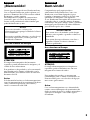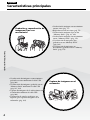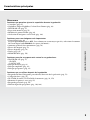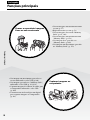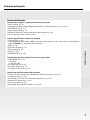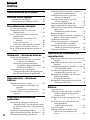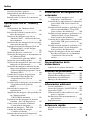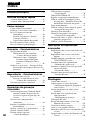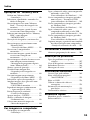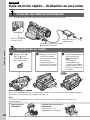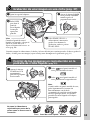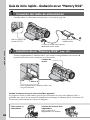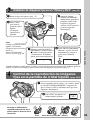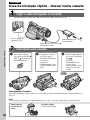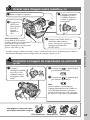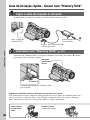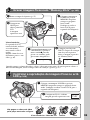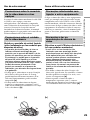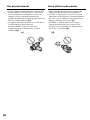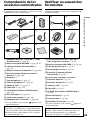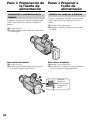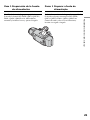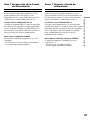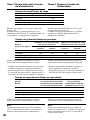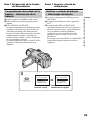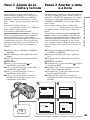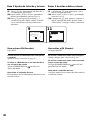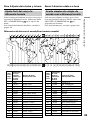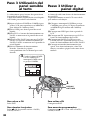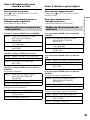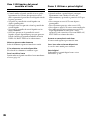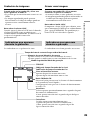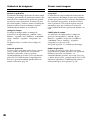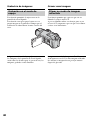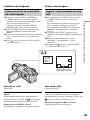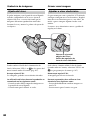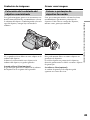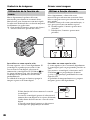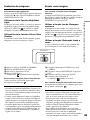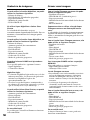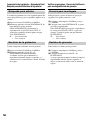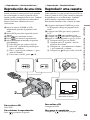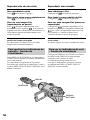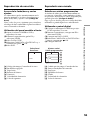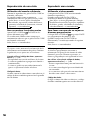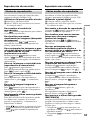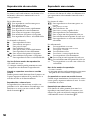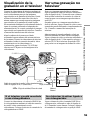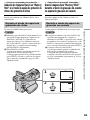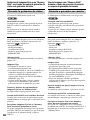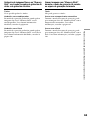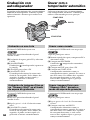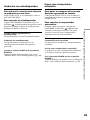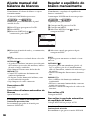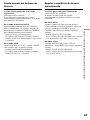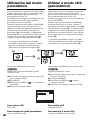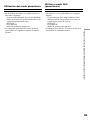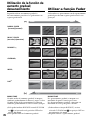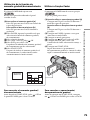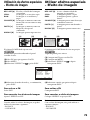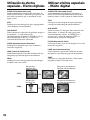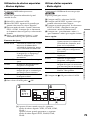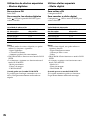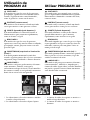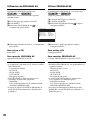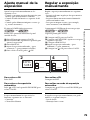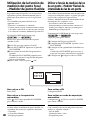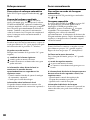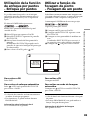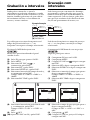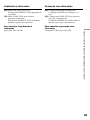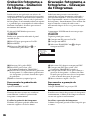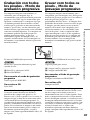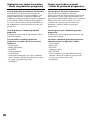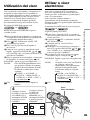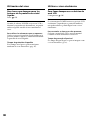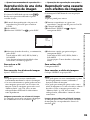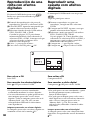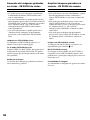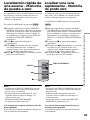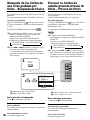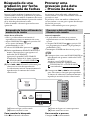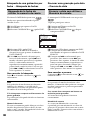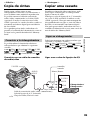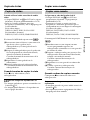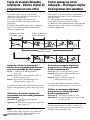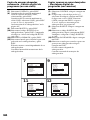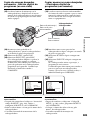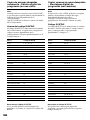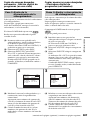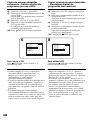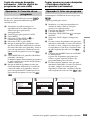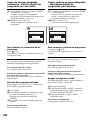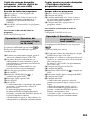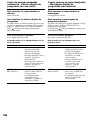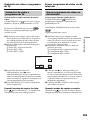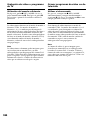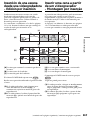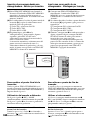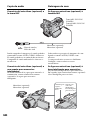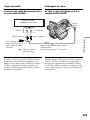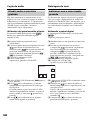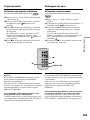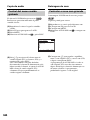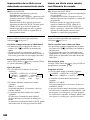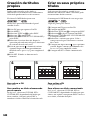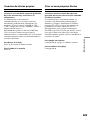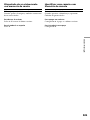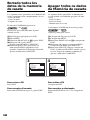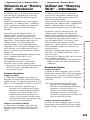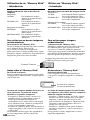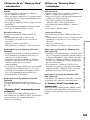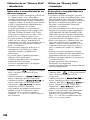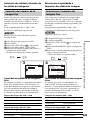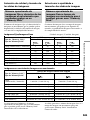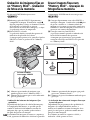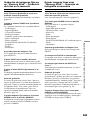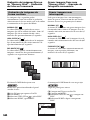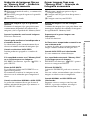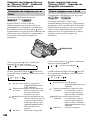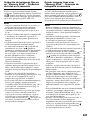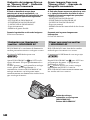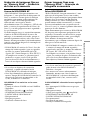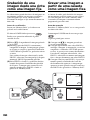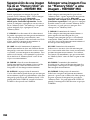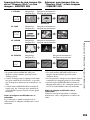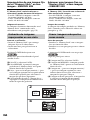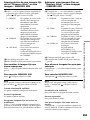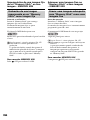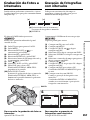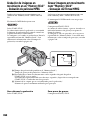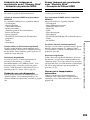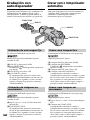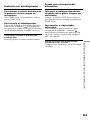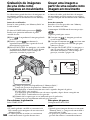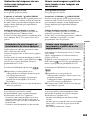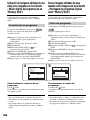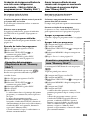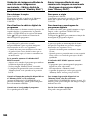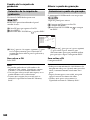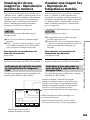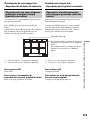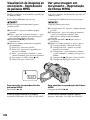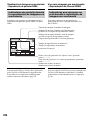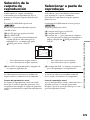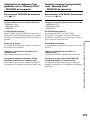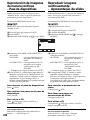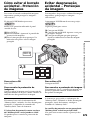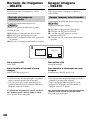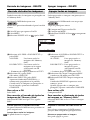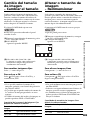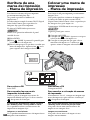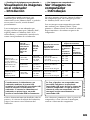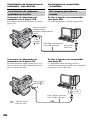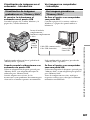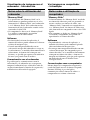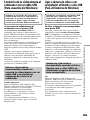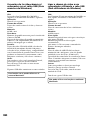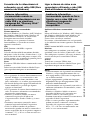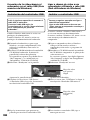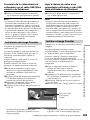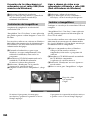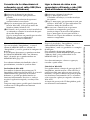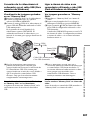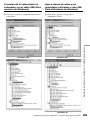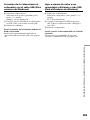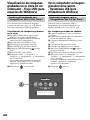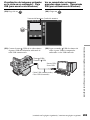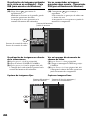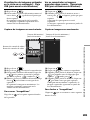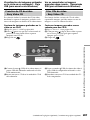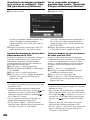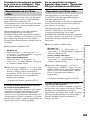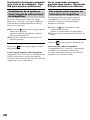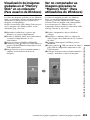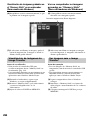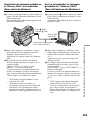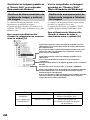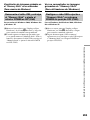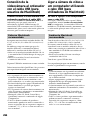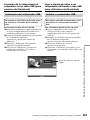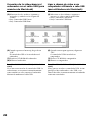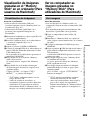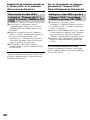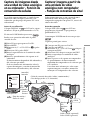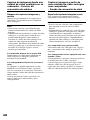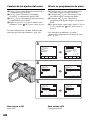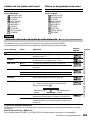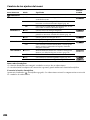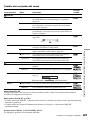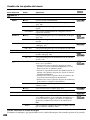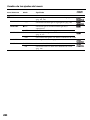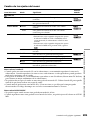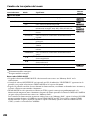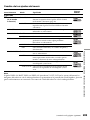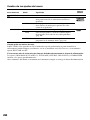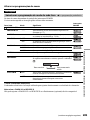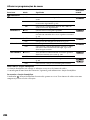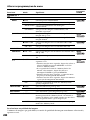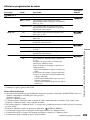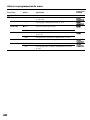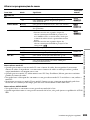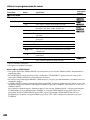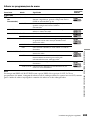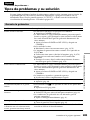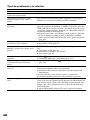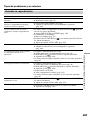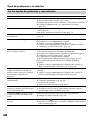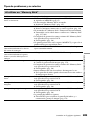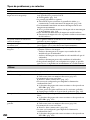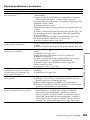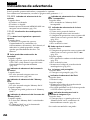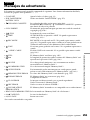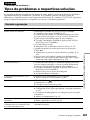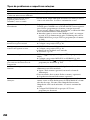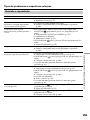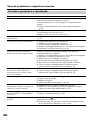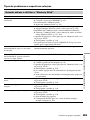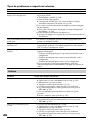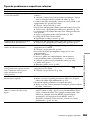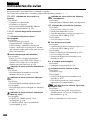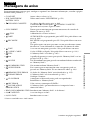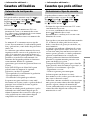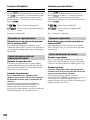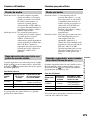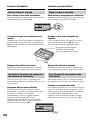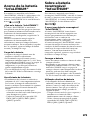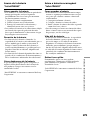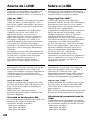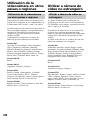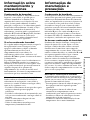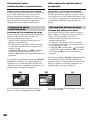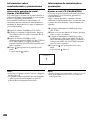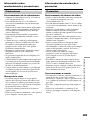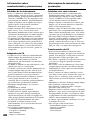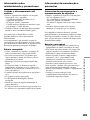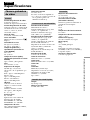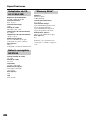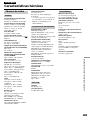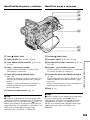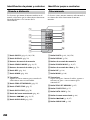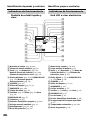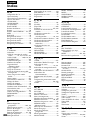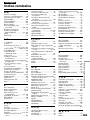Sony Handycam DCR-TRV60E Manual de usuario
- Categoría
- Videocámaras
- Tipo
- Manual de usuario
Este manual también es adecuado para

3-081-415-22(1)
©2003 Sony Corporation
Manual de instrucciones
Antes de utilizar la unidad, lea cuidadosamente este manual y
consérvelo para futuras referencias.
Manual de instruções
Antes de utilizar o aparelho, leia atentamente este manual
e guarde-o para consulta posterior.
DCR-TRV60E
Digital
Video Camera
Recorder
SERIES
TM
La página se está cargando...

3
Español
¡Bienvenido!
Gracias por su compra de esta Handycam Sony.
Con su Digital Handycam, podrá capturar esos
preciosos momentos de la vida con una calidad
de imagen y sonido superior.
Su Handycam está repleta de características
avanzadas, pero a la vez es de fácil manejo.
Pronto estará produciendo vídeo familiar que
podrá disfrutar años y años.
AVISO
Para evitar incendios o el riesgo de
electrocución, no exponga la unidad a la lluvia
ni a la humedad.
Para evitar sacudidas eléctricas, no abra la caja.
Para hacer reparaciones, acuda a personal
cualificado solamente.
Para los clientes de Europa
ATENCIÓN
El campo electromagnético de frecuencias
específicas puede interferir en las imágenes y el
sonido de esta videocámara.
Este producto se ha probado y se ha encontrado
que cumple con los limites establecidos con la
Directiva EMC para utilizar cables de conexión
de menos de 3 m.
Aviso
Si la electricidad estática o el electromagnetismo
causa la interrupción de la transferencia de datos
(fallo), reinicie la aplicación o desconecte y
vuelva a conectar el cable USB.
Português
Bem-vindo!
Congratulações pela aquisição desta
videocâmara Sony Handycam. Com a sua
Handycam, estará bem equipado(a) para
capturar os momentos preciosos da vida com
qualidades de imagem e som superiores.
A sua Handycam vem repleta de características
avançadas, mas é, ao mesmo tempo, de muito
fácil manejo. Em pouco tempo, estará a produzir
montagens personalizadas de vídeo doméstico
para desfrutar pelos anos a frente.
ADVERTÊNCIA
Para evitar riscos de incêndio ou de choque
eléctrico, não exponha o aparelho à chuva ou
humidade.
Para evitar descargas eléctricas, não abra o
aparelho. Solicite assistência somente a
técnicos qualificados.
Aos utentes na Europa
ATENÇÃO
O campo electromagnético nas frequências
específicas pode ter influência no som e na
imagem desta câmara de vídeo.
Este produto foi testado e se encontra em
conformidade com os limites estabelecidos no
Directiva EMC para o uso de cabos de ligação
mais curtos que 3 metros.
Aviso
Caso o electromagnetismo ou a electricidade
estática causar interrupção de transferência de
dados no meio do processo (falha), reinicialize a
aplicação ou desligue o cabo USB e ligue-o
novamente.

4
Español
Características principales
Grabación y reproducción de
imágenes fijas o en
movimiento
•Grabación de imágenes en movimiento
en una cinta (pág. 37)
•Reproducción de una cinta (pág. 53)
•Grabación de imágenes fijas en un
“Memory Stick” (pág. 61, 142)
•Grabación de imágenes en movimiento
en un “Memory Stick” (pág. 158)
•Visualización de imágenes fijas
grabadas en un “Memory Stick”
(pág. 169)
•Visualización de imágenes en
movimiento grabadas en un “Memory
Stick” (pág. 172)
Captura de imágenes en el
ordenador
•Visualización de imágenes en movimiento
grabadas en cinta mediante el cable USB
(pág. 202)
•Visualización de imágenes grabadas en un
“Memory Stick” mediante el cable USB
(pág. 211, 219)
•Captura de imágenes de la videocámara en
el ordenador mediante el cable USB
(pág. 204)
•Conversión de señales analógicas en
digitales para capturar imágenes en el
ordenador (pág. 221)
4
Características principales

5
Características principales
5
Otros usos
Funciones que permiten ajustar la exposición durante la grabación
•Contraluz (pág. 47)
•NightShot/Super NightShot/Colour Slow Shutter (pág. 48)
•PROGRAM AE (pág. 77)
•Exposición manual (pág. 79)
•Medidor de punto flexible (pág. 80)
•Grabación de imágenes con el flash (pág. 146)
Funciones para crear imágenes más impactantes
•Zoom digital (pág. 46)
El ajuste predeterminado es OFF. (Para obtener un zoom mayor que 10×, seleccione el aumento
del zoom digital en D ZOOM de los ajustes del menú.)
•Aumento gradual/desvanecimiento (pág. 70)
•Efectos de imagen (pág. 73)
•Efectos digitales (pág. 74)
•Título (pág. 125)
•MEMORY MIX (pág. 152)
Funciones para dar un aspecto más natural a sus grabaciones
•PROGRAM AE (pág. 77)
– SPORTS
– LANDSCAPE
•Enfoque manual (pág. 81)
•Enfoque ampliado (pág. 82)
•Enfoque por puntos (pág. 83)
Funciones que se utilizan después de la grabación
•Búsqueda del final/Búsqueda para edición/Revisión de la grabación (pág. 51)
•Código de datos (pág. 55)
•PB ZOOM de cintas/PB ZOOM de la memoria (pág. 93, 176)
•Memoria de puesta a cero (pág. 95)
•Búsqueda por título (pág. 96)
•Edición digital de programas (pág. 102, 164)
Características principales
La página se está cargando...
La página se está cargando...

8
Español
Índice
Características principales ........... 4
Guía de inicio rápido
– Grabación en una cinta.......................... 12
– Grabación en un “Memory Stick” ....... 14
Procedimientos iniciales
Uso de este manual ................................... 20
Comprobación de los accesorios
suministrados ..................................... 23
Paso 1 Preparación de la fuente de
alimentación ........................................ 24
Instalación o extracción de la
batería ............................................ 24
Carga de la batería ............................. 26
Conexión a una toma de corriente ... 30
Paso 2 Ajuste de la fecha y la hora ......... 31
Paso 3 Utilización del panel sensible al
tacto ...................................................... 34
Grabación – Nociones básicas
Grabación de imágenes ............................ 37
Grabación de motivos a contraluz
– Función de contraluz................ 47
Grabación con luz insuficiente
– NightShot/Super NightShot/
Colour Slow Shutter .................... 48
Comprobación de la grabación
– Búsqueda del final/Búsqueda para
edición/Revisión de la grabación .... 51
Reproducción – Nociones
básicas
Reproducción de una cinta ...................... 53
Para mostrar los indicadores de
pantalla
– Función de visualización ......... 54
Visualización de la grabación en el
televisor................................................ 59
Funciones avanzadas de
grabación
Grabación de imágenes fijas en un
“Memory Stick” en el modo de espera
de grabación de cintas o de grabación
de cintas ............................................... 61
Grabación con autodisparador ............... 64
Ajuste manual del balance de blancos ... 66
Utilización del modo panorámico .......... 68
Utilización de la función de aumento
gradual/desvanecimiento................. 70
Utilización de efectos especiales
– Efectos de imagen............................ 73
Utilización de efectos especiales
– Efectos digitales ............................... 74
Utilización de PROGRAM AE ................ 77
Ajuste manual de la exposición .............. 79
Utilización de la función de medición del
punto focal
– Medidor de punto flexible ............. 80
Enfoque manual ........................................ 81
Utilización de la función de enfoque por
puntos – Enfoque por puntos ........... 83
Grabación a intervalos ............................. 84
Grabación fotograma a fotograma
– Grabación de fotogramas ............... 86
Grabación con todos los píxeles
– Modo de grabación progresiva ..... 87
Utilización del visor.................................. 89
Operaciones avanzadas de
reproducción
Reproducción de una cinta con efectos de
imagen.................................................. 91
Reproducción de una cinta con efectos
digitales ................................................ 92
Aumento de imágenes grabadas en cintas
– PB ZOOM de cintas ........................ 93
Localización rápida de una escena
– Memoria de puesta a cero .............. 95
Búsqueda de los límites de una cinta
grabada por título
– Búsqueda de títulos......................... 96
Búsqueda de una grabación por fecha
– Búsqueda de fechas ......................... 97
Edición
Copia de cintas .......................................... 99
Copia de escenas deseadas solamente
– Edición digital de programas
(en una cinta) .................................... 102
Grabación de vídeo o programas de
TV ....................................................... 113
Inserción de una escena desde una
videograbadora
– Edición por inserción .................... 117
Copia de audio ........................................ 119
Superposición de un título en un
videocasete con memoria de
casete .................................................. 125

9
Índice
Creación de títulos propios ................... 128
Etiquetado de un videocasete con
memoria de casete ............................ 130
Borrado todos los datos de la memoria
de casete ............................................. 132
Operaciones con el “Memory
Stick”
Utilización de un “Memory Stick”
– Introducción ................................... 133
Selección de calidad y tamaño de los
datos de imágenes ............................ 138
Grabación de imágenes fijas en un
“Memory Stick” – Grabación de fotos
en la memoria ................................... 142
Grabación de una imagen desde una cinta
como una imagen fija ....................... 150
Superposición de una imagen fija de un
“Memory Stick” en una imagen
– MEMORY MIX .............................. 152
Grabación de fotos a intervalos ............ 157
Grabación de imágenes en movimiento en
un “Memory Stick”
– Grabación de películas MPEG ..... 158
Grabación con autodisparador ............. 160
Grabación de imágenes de una cinta como
imágenes en movimiento ................ 162
Grabación de imágenes editadas de una
cinta como imágenes en movimiento
– Edición digital de programas (en un
“Memory Stick”)............................... 164
Cambio de la carpeta de grabación ...... 167
Visualización de una imagen fija
– Reproducción de fotos en
memoria ............................................. 169
Visualización de imágenes en movimiento
– Reproducción de películas
MPEG ................................................. 172
Selección de la carpeta de
reproducción ..................................... 175
Ampliación de imágenes fijas grabadas en
un “Memory Stick”
– PB ZOOM de memoria ................. 176
Reproducción de imágenes de manera
continua – Pase de diapositivas ..... 178
Cómo evitar el borrado accidental
– Protección de imágenes ................ 179
Borrado de imágenes – DELETE .......... 180
Cambio del tamaño de imagen
– Cambiar el tamaño ........................ 183
Escritura de una marca de impresión
– Marca de impresión ...................... 184
Visualización de imágenes en su
ordenador
Visualización de imágenes en el
ordenador – Introducción ............... 185
Conexión de la videocámara al ordenador
con el cable USB (Para usuarios de
Windows) .......................................... 189
Visualización de imágenes grabadas en la
cinta en un ordenador – Flujo USB
(para usuarios de Windows) .......... 202
Visualización de imágenes grabadas en el
“Memory Stick” en un ordenador
(Para usuarios de Windows) .......... 211
Conexión de la videocámara al ordenador
con el cable USB (para usuarios de
Macintosh) ......................................... 216
Visualización de imágenes grabadas en el
“Memory Stick” en un ordenador
(Para usuarios de Macintosh) ......... 219
Captura de imágenes desde una unidad
de vídeo analógica en su ordenador
– Función de conversión de
señales ................................................ 221
Personalización de la
videocámara
Cambio de los ajustes del menú ........... 223
Solución de problemas
Tipos de problemas y su solución ........ 245
Pantalla de autodiagnóstico .................. 253
Indicadores de advertencia ................... 254
Mensajes de advertencia ........................ 255
Información adicional
Casetes utilizables ................................... 269
Acerca de la batería “InfoLITHIUM”... 273
Acerca de i.LINK..................................... 276
Utilización de la videocámara en otros
países o regiones............................... 278
Información sobre mantenimiento y
precauciones...................................... 279
Especificaciones....................................... 287
Referencia rápida
Identificación de piezas y controles ..... 291
Índice ........................................................ 302
La página se está cargando...
La página se está cargando...

12
Guía de inicio rápido
Español
Guía de inicio rápido – Grabación en una cinta
Conexión del cable de alimentación
Cuando utilice su videocámara en exteriores, use la batería (pág. 24).
Para expulsar el casete
Siga el procedimiento descrito anteriormente y retire el casete después de que el compartimento
del casete se haya abierto por completo en el paso 2.
Nota
No fuerce el compartimento del casete hacia abajo. Si lo hace, puede causar un fallo en el
funcionamiento.
Inserción de un casete
1 Deslice OPEN/Z
EJECT en el
sentido de la flecha
para abrir la tapa.
2 Empuje el centro del
casete hacia dentro
para insertarlo. Inserte
el casete en el
compartimiento de
casetes con la ventana
mirando hacia arriba.
3 Cierre el compartimento
del casete pulsando
en el mismo.
Una vez que el
compartimento del
casete haya descendido
completamente, cierre la
tapa hasta que emita un
chasquido.
Abra la cubierta de
la toma DC IN.
Adaptador de CA
(suministrado)
Conecte la clavija con la marca
v mirando hacia arriba.
Sujeción de la correa de la
empuñadura
Fije la correa de la
empuñadura con firmeza.
Cómo sujetar la
videocámara
1
2
3

13
Guía de inicio rápido
Grabación de una imagen en una cinta (pág. 37)
Control de las imágenes en reproducción en la
pantalla de cristal líquido (pág. 53)
Cuando compre la videocámara, la fecha y la hora del reloj no estarán ajustadas. Si desea grabar la
fecha y la hora para una imagen, ajuste el reloj antes de empezar la grabación (pág. 31).
2
Ajuste el selector POWER
en la posición CAMERA
mientras pulsa el
pequeño botón verde.
4Pulse START/STOP. La
videocámara comenzará a
grabar. Para detener la
grabación, vuelva a pulsar
START/STOP.
1Quite la tapa del objetivo.
3
Pulse OPEN
para abrir el
panel de
cristal líquido.
La imagen
aparece en
pantalla.
Visor
Cuando el panel de cristal
líquido esté cerrado, coloque el
ojo en el ocular del visor.
Ajuste el objetivo del visor a su
vista (pág. 44).
1Ajuste el selector
POWER en VCR
manteniendo
pulsado el pequeño
botón verde.
3Pulse en el panel sensible al
tacto para iniciar la reproducción.
Nota
Cuando utilice el panel sensible al tacto,
pulse ligeramente los botones de
funcionamiento con el dedo
sosteniendo el panel de cristal líquido
desde la parte posterior. No pulse la
pantalla de cristal líquido con objetos
puntiagudos.
2Pulse en el panel sensible al
tacto para rebobinar la cinta.
VCR
MEMORY
CAMERA
OFF(CHG)
POWER
POWER
VCR
MEMORY
CAMERA
OFF(CHG)
No tome la videocámara
sujetándola por partes de la
misma como se muestra en la
ilustración.
Visor FlashPanel de cristal líquido Batería

14
Guía de inicio rápido
Inserción de un “Memory Stick” (pág. 137)
Inserte completamente el “Memory Stick” en la ranura correspondiente con la marca b
mirando hacia fuera como se muestra en la ilustración.
Cuando la lámpara de acceso está encendida o parpadea
No golpee ni sacuda la videocámara, puesto que está leyendo los datos del “Memory Stick” o
grabando datos en él. No desconecte la alimentación ni extraiga el “Memory Stick” o la batería. De
lo contrario, podrían dañarse los datos de imágenes.
Guía de inicio rápido – Grabación en un “Memory Stick”
Conexión del cable de alimentación
Cuando utilice su videocámara en exteriores, use la batería (pág. 24).
Lámpara de
acceso
Pulse ligeramente el “Memory Stick” una
vez para extraerlo.
Conecte la clavija con la marca
v mirando hacia arriba.
1
2
3
Abra la cubierta de
la toma DC IN.
Adaptador de CA
(suministrado)
Sujeción de la correa de la
empuñadura
Fije la correa de la
empuñadura con firmeza.
Cómo sujetar la
videocámara
Marca b

15
Guía de inicio rápido
Grabación de imágenes fijas en un “Memory Stick”
(pág. 142)
Control de la reproducción de imágenes
fijas en la pantalla de cristal líquido
(pág. 169)
1Pulse el pequeño botón verde y, sin soltarlo, ajuste
el selector POWER en MEMORY. Asegúrese de
que el selector LOCK se encuentre en la posición
izquierda (desbloqueo).
2Pulse PLAY. Se muestra la
última imagen grabada.
Cuando compre la videocámara, la fecha y la hora del reloj no estarán ajustadas. Si desea grabar la
fecha y la hora en una imagen, ajuste el reloj antes de empezar la grabación (pág. 31).
3Pulse OPEN
para abrir el
panel de cristal
líquido.
La imagen
aparece en la
pantalla.
1Retire la tapa del objetivo (pág. 37). 2Ajuste el selector
POWER en MEMORY
manteniendo pulsado el
pequeño botón verde.
Asegúrese de que el
selector LOCK esté en la
posición izquierda
(desbloqueo).
4Mantenga pulsado PHOTO
ligeramente. Cuando la marca
z verde cese de parpadear y,
a continuación, se ilumine,
podrá grabar una imagen fija.
5Pulse PHOTO firmemente.
Mientras se pulsa el botón
firmemente, la imagen se
graba en el “Memory
Stick”.
Visor
Cuando el panel de cristal
líquido esté cerrado,
coloque el ojo en el ocular
del visor.
Ajuste el objetivo del
visor a su vista (pág. 44).
P
O
W
E
R
VCR
MEMORY
CAMERA
OFF(CHG)
12
FINE
1600
PHOTO
FINE
1600
PHOTO
PLAY
No tome su videocámara
sujetándola por partes de la
misma como se muestra en la
ilustración.
Visor FlashPanel de cristal líquido Batería
La página se está cargando...
La página se está cargando...
La página se está cargando...
La página se está cargando...

20
— Procedimientos iniciales —
Uso de este manual
Cuando lea este manual, verá que los botones y
los ajustes de la videocámara aparecen en
mayúsculas.
A partir de la sección “Funciones avanzadas de
grabación” de este manual, la posición del
selector POWER se muestra con los iconos que
aparecen a continuación.
Cuando realice una operación, oirá un pitido
para notificarle que la operación en cuestión se
está realizando.
Nota sobre la memoria del
casete
La videocámara emplea el formato DV y sólo
permite utilizar mini casetes DV. Le
recomendamos que utilice un casete con
memoria de casete .
Los casetes con memoria de casete tienen la
marca (Memoria de casete).
Nota sobre los sistemas de
televisión en color
Los sistemas de televisión en color difieren en
función del país o la región. Si desea ver su
grabación en un televisor, debe disponer de un
televisor basado en el sistema PAL.
Precauciones sobre los derechos
de autor
Los programas de televisión, películas, cintas de
vídeo y demás materiales pueden estar
protegidos con derechos de autor. La grabación
no autorizada de tales materiales puede ir en
contra de las leyes sobre los derechos de autor.
POWER
VCR
MEMORY
CAMERA
OFF(CHG)
: Ajuste el selector POWER en VCR./
Coloque o interruptor POWER na posição VCR.
: Ajuste el selector POWER en CAMERA./
Coloque o interruptor POWER na posição CAMERA.
: Ajuste el selector POWER en MEMORY./
Coloque o interruptor POWER na posição MEMORY.
— Como começar —
Como utilizar este manual
Como pode verificar ao ler este manual, as teclas
e as programações da câmara de vídeo estão em
maiúsculas.
Depois da secção “Operações de gravação
avançadas” deste manual, a posição do
interruptor POWER aparece nos ícones abaixo.
Quando se executa uma operação, ouve-se um
sinal sonoro a indicar que a operação está a ser
efectuada.
Nota sobre Memória de cassete
Esta câmara de vídeo baseia-se no formato DV.
Só pode utilizar minicassetes DV com a câmara
de vídeo. Recomendamos a utilização de cassetes
com Memória de cassete .
As cassetes com Memória de cassete têm a marca
(Memória de cassete).
Nota sobre os sistemas de
televisão a cores
Os sistemas de televisão a cores diferem
consoante o país ou a região. Para poder ver as
gravações num televisor, é necessário utilizar o
sistema PAL.
Precauções referentes aos
direitos de autor
Os programas de televisão, filmes, cassetes de
vídeo e outros materiais podem estar protegidos
por direitos de autor. A gravação não autorizada
de tais materiais pode infringir as leis dos
direitos de autor.

21
Procedimientos iniciales / Como começar
Uso de este manual
Precauciones sobre la conexión
de la videocámara a otros
equipos
Si conecta la videocámara mediante el cable USB
o i.LINK a otros equipos, como una
videograbadora o un ordenador, compruebe
antes la dirección de inserción de la clavija del
conector. Si inserta la clavija del conector
forzándola en la dirección errónea, el terminal
puede romperse, lo que puede causar un fallo en
el funcionamiento de la videocámara.
Precauciones sobre el cuidado
de la videocámara
Objetivo y pantalla de cristal líquido
/visor (solamente en los modelos que
disponen de ellos)
•La pantalla de cristal líquido y el visor se
fabrican utilizando tecnología de gran
precisión, por lo que más del 99,99% de los
píxeles son operativos para un uso efectivo.
Sin embargo, es posible que en la pantalla
del panel de cristal líquido y en el visor
aparezcan algunos puntos diminutos negros
y/o puntos brillantes (blancos, rojos, azules o
verdes) de manera permanente. Estos
puntos son normales en el proceso de
fabricación y no afectarán de ninguna forma
a la grabación.
•No deje que la videocámara se moje. Protéjala
de la lluvia y del agua de mar. Si se moja,
puede funcionar de manera incorrecta. Este
fallo en el funcionamiento podría resultar
irreparable [a].
•No deje nunca la videocámara en lugares
expuestos a temperaturas superiores a 60°C,
como en un automóvil estacionado al sol o bajo
la luz solar directa [b].
[a][b]
Como utilizar este manual
Precauções relacionadas com
ligação a outro equipamento
Se ligar a câmara de vídeo a outro equipamento
como, por exemplo, um videogravador ou um
computador com o cabo USB ou o cabo i.LINK,
tem de introduzir a ficha do conector na direcção
correcta antes de ligar a câmara de vídeo a outro
equipamento. Se introduzir a ficha do conector
com força ao contrário, a área do terminal pode
partir-se. Se o fizer, pode avariar a câmara de
vídeo.
Precauções a ter na
manutenção da câmara de
vídeo
Objectiva e ecrã LCD/visor electrónico
(só nos modelos montados)
•O ecrã LCD e o visor electrónico são
fabricados com uma tecnologia de alta
precisão pelo que mais de 99,99% dos pixels
estão operacionais para utilização. No
entanto, podem aparecer constantemente
alguns pequenos pontos pretos e/ou
brilhantes (brancos, vermelhos, azuis ou
verdes) no ecrã LCD e no visor electrónico.
Estes pontos são normais no processo de
fabrico e não afectam de nenhuma forma a
gravação.
•Não molhe a câmara de vídeo. Proteja-a da
chuva e da água do mar. Se se molhar, a câmara
de vídeo pode ficar avariada. Por vezes, estas
avarias são irreparáveis [a].
•Nunca exponha a câmara de vídeo a
temperaturas superiores a 60°C, como no
interior de um automóvel estacionado ao sol ou
sob a incidência directa dos raios solares [b].

22
•Tenga cuidado cuando coloque la cámara cerca
de una ventana o en exteriores. La exposición
de la pantalla de cristal líquido, el visor o el
objetivo a la luz solar directa durante un
período de tiempo prolongado puede causar un
fallo en el funcionamiento [c].
•No apunte directamente hacia el sol. Si lo hace,
la videocámara podría funcionar
incorrectamente. Tome fotos del sol en
condiciones de poca iluminación, como al
atardecer [d].
[c][d]
•Tenha cuidado quando colocar a câmara de
vídeo perto de uma janela ou a utilizar no
exterior. A exposição do ecrã LCD, do visor
electrónico ou da objectiva à incidência directa
dos raios solares, durante largos períodos de
tempo, pode provocar avarias [c].
•Não filme o sol directamente. Se o fizer, a
câmara de vídeo pode ficar avariada. Tire
fotografias do sol quando não houver muita
luz, como ao anoitecer [d].
Uso de este manual Como utilizar este manual

23
Procedimientos iniciales / Como começar
Comprobación de los
accesorios suministrados
Asegúrese de que los siguientes accesorios se han
suministrado con la videocámara.
1 Adaptador de CA AC-L15A/L15B (1), cable
de alimentación (1) (pág. 26)
2 Batería recargable NP-FM50 (1) (pág. 24, 26)
3 Cable de conexión de audio/vídeo (1)
(pág. 59)
4 Mando a distancia inalámbrico (1) (pág. 298)
5 Pilas R6 (tamaño AA) para el mando a
distancia (2) (pág. 299)
6 Bandolera (1)
7 Tapa del objetivo (1) (pág. 37)
8 Cubierta del objetivo (1) (pág. 45)
9 “Memory Stick” (1) (pág. 133)
0 Cable USB (1) (pág. 185)
qa CD-ROM (controlador USB SPVD-010) (1)
(pág. 192)
qs Paño de limpieza (1) (pág. 281)
qd Cubierta para zapata (1) (pág. 120)
qf Adaptador de 21 contactos* (1) (pág. 60)
* Sólo los modelos con la marca impresa en la
superficie inferior.
9
1
4
q;
5
qa
6
qs
2
7
qd
3
8
qf
No es posible compensar el contenido de la
grabación si la grabación o la reproducción no
se han realizado a causa de un funcionamiento
defectuoso de la videocámara, de los soportes
de almacenamiento, etc.
Verificar os acessórios
fornecidos
Verifique se recebeu os acessórios seguintes com
a câmara de vídeo.
1 Transformador de CA AC-L15A/L15B (1),
cabo de ligação à corrente (1) (p. 26)
2 Bateria recarregável NP-FM50 (1) (p. 24, 26)
3 Cabo de ligação de A/V (1) (p. 59)
4 Telecomando sem fios (1) (p. 298)
5 Bateria R6 (Tamanho AA) para
telecomando (2) (p. 299)
6 Correia para transporte a tiracolo (1)
7 Tampa da objectiva (1) (p. 37)
8 Protecção da objectiva (1) (p. 45)
9 “Memory Stick” (1) (p. 133)
0 Cabo USB (1) (p. 185)
qa CD-ROM (Controlador USB SPVD-010) (1)
(p. 192)
qs Pano de limpeza (1) (p. 281)
qd Tampa da base (1) (p. 120)
qf Adaptador de 21 pinos* (1) (p. 60)
* Só para os modelos com a marca impressa
na parte inferior.
Se a gravação ou a reprodução não se efectuar
devido a uma avaria na câmara de vídeo, do
meio de armazenamento, etc., pode não
conseguir recuperar o conteúdo da gravação.

24
Paso 1 Preparación de
la fuente de
alimentación
Instalación o extracción de la
batería
Asegúrese de ajustar el selector POWER en OFF
(CHG) antes de instalar, extraer o cambiar la
batería.
(1) Levante el visor.
(2) Deslice la batería hacia abajo hasta que emita
un chasquido.
Para retirar la batería
(1) Levante el visor.
(2) Deslice la batería hacia fuera en la dirección
de la flecha mientras pulsa BATT.
1
2
2
1
2
Passo 1 Preparar a
fonte de
alimentação
Instalar ou remover a bateria
Coloque o interruptor POWER na posição OFF
(CHG) antes de instalar, remover ou trocar a
bateria.
(1)Levante o visor electrónico.
(2)Empurre a bateria para baixo até ouvir um
estalido.
Para retirar a bateria
(1)Levante o visor electrónico.
(2)Faça deslizar a bateria para fora, na direcção
da seta, enquanto carrega em BATT.
Botón de
liberación
BATT /Patilha
de libertação
BATT

25
Procedimientos iniciales / Como começar
Paso 1 Preparación de la fuente
de alimentación
Si utiliza la batería de gran capacidad
Si instala la batería NP-FM70/QM71/QM71D/
FM91/QM91/QM91D en la videocámara,
extienda y levante el visor y ajuste el ángulo.
Passo 1 Preparar a fonte de
alimentação
Se instalar uma bateria de grande capacidade
Se instalar a bateria recarregável NP-FM70/
QM71/QM71D/FM91/QM91/QM91D na
câmara de vídeo, abra o visor electrónico,
levante-o e regule o ângulo.

26
Carga de la batería
Utilice la batería después de cargarla.
La videocámara funciona solamente con baterías
“InfoLITHIUM” (serie M).
Consulte la página 273 para obtener más
información acerca de la batería “InfoLITHIUM”.
(1) Instale la batería en la videocámara.
(2) Conecte el adaptador de CA suministrado con
la videocámara a la toma DC IN con la marca
v de la clavija de CC mirando hacia arriba.
(3) Conecte el cable de alimentación al adaptador
de CA.
(4) Conecte el cable de alimentación a una toma
de corriente.
(5) Ajuste el selector POWER en OFF (CHG). Se
inicia la carga. El indicador CHARGE se
ilumina. Cuando termina la carga, el
indicador CHARGE se apaga (carga
completa).
Después de cargar la batería
Desconecte el adaptador de CA de la toma DC IN
de la videocámara.
3
2
5
POWER
VCR
MEMORY
CAMERA
OFF(CHG)
Indicador CHARGE/
Indicador luminoso
CHARGE
Paso 1 Preparación de la fuente
de alimentación
Passo 1 Preparar a fonte de
alimentação
Carregar a bateria
Antes de utilizar a bateria tem de a carregar.
A câmara de vídeo só funciona com a bateria
“InfoLITHIUM” (série M).
Para obter mais informações sobre a bateria
“InfoLITHIUM”, consulte a página 273.
(1)Coloque a bateria na câmara de vídeo.
(2)Ligue o transformador de CA fornecido com a
câmara de vídeo à tomada DC IN com a
marca v das fichas DC virada para cima.
(3)Ligue o cabo de alimentação ao transformador
de CA.
(4)Ligue o cabo de ligação à corrente a uma
tomada de parede.
(5)Coloque o interruptor POWER na posição
OFF (CHG). A carga inicia-se. O indicador
luminoso CHARGE acende-se. Depois de
terminar a carga, o indicador luminoso
CHARGE apaga-se (carga total).
Depois de carregar a bateria
Desligue o transformador de CA da tomada DC
IN da câmara de vídeo.

27
Procedimientos iniciales / Como começar
Nota
Evite el contacto de objetos metálicos con las
partes metálicas de la clavija de CC del
adaptador de CA, ya que podría provocar un
cortocircuito y dañar el adaptador de CA.
Cuando utilice el adaptador de CA
Coloque el adaptador de CA cerca de una toma
de corriente. Si se produce cualquier problema
con esta unidad al utilizar el adaptador de CA,
desconecte la clavija de la toma de corriente lo
antes posible para cortar la alimentación.
Nota sobre el indicador CHARGE
El indicador CHARGE parpadea en los casos
siguientes:
– La batería no se ha instalado correctamente.
– La batería tiene algún problema.
Paso 1 Preparación de la fuente
de alimentación
Passo 1 Preparar a fonte de
alimentação
Nota
Evite o contacto de objectos metálicos com as
peças de metal da ficha CC do transformador de
CA. Se houver contacto, pode ocorrer um curto-
circuito e danificar o transformador de CA.
Se utilizar o transformador de CA
Coloque o transformador de CA perto de uma
tomada de parede. Se a câmara apresentar algum
problema durante a utilização do transformador
de CA, desligue a ficha da tomada de parede o
mais rapidamente possível, para cortar a
alimentação de corrente.
Nota sobre o indicador luminoso CHARGE
O indicador luminoso CHARGE pisca nos
seguintes casos:
–A bateria não está bem instalada.
– Houve algum problema na bateria.

28
Número aproximado de minutos a 25°C para
carregar uma bateria vazia
O tempo de carga pode aumentar se a bateria
aquecer ou arrefecer demasiado devido à
temperatura ambiente.
Número aproximado de minutos quando se
utiliza uma bateria completamente carregada
* Número aproximado de minutos quando se
grava repetindo as operações de início/
paragem da gravação, zoom e ligar/desligar. A
vida útil real da bateria pode ser mais curta.
Número aproximado de minutos quando se
utiliza uma bateria completamente carregada
Nota
Tempo aproximado de gravação e tempo de
gravação contínua a 25°C. Se utilizar a câmara de
vídeo com temperaturas baixas, a vida útil da
bateria é mais curta.
Minutos aproximados a 25°C para cargar una
batería vacía
El tiempo de carga puede prolongarse si la
temperatura de la batería es extremadamente alta
o baja debido a la temperatura ambiental.
Número aproximado de minutos cuando se
utiliza una batería completamente cargada
* Número aproximado de minutos de grabación
cuando se repiten las operaciones de inicio/
parada de grabación, la utilización del zoom y
la conexión/desconexión de la alimentación. La
autonomía real de la batería puede ser inferior.
Número aproximado de minutos cuando se
utiliza una batería completamente cargada
Nota
Tiempo aproximado de grabación continua a
25°C. La duración de la batería será inferior si
utiliza la videocámara en un ambiente frío.
Tiempo de grabación/Tempo de gravação
Grabación con el visor/Gravação
Grabación con la pantalla de cristal
Batería/ com o visor electrónico
líquido
/Gravação com o ecrã LCD
Bateria recarregável Continua/ Típica*/ Continua/ Típica*/
Contínua Normal* Contínua Normal*
NP-FM50 (
suministrada/fornecida
) 130 75 110 65
NP-FM70 270 155 230 135
NP-QM71/QM71D 315 185 270 155
NP-FM91/QM91/QM91D 475 280 410 240
Tiempo de carga/Tempo de carga
Batería/Bateria recarregável Carga completa/Carga total
NP-FM50 (suministrada/fornecida) 150
NP-FM70 240
NP-QM71/QM71D 260
NP-FM91/QM91/QM91D 360
Tiempo de reproducción/Tempo de reprodução
Tiempo de reproducción Tiempo de reproducción
Batería/ con el panel de cristal líquido en la pantalla de
Bateria cerrado/Tempo de reprodução cristal líquido/Tempo de
com o painel do LCD fechado reprodução no ecrã LCD
NP-FM50 (
suministrada/fornecida
) 220 160
NP-FM70 450 335
NP-QM71/QM71D 530 390
NP-FM91/QM91/QM91D 785 585
Paso 1 Preparación de la fuente
de alimentación
Passo 1 Preparar a fonte de
alimentação

29
Procedimientos iniciales / Como começar
BATTERY INFO
BATTERY CHARGE LEVEL
REC TIME AVAILABLE
LCD SCREEN
VIEWFINDER
:
:
85
100
min
min
0%
50%
BATTERY INFO
BATTERY CHARGE LEVEL
REC TIME AVAILABLE
LCD SCREEN
VIEWFINDER
:
:
110
130
min
min
0% 50% 100%
DISPLAY/
BATT INFO
3
100%
Durante la carga/
Durante a carga
Completamente cargada/
Totalmente carregada
Comprobación del estado de la
batería – Información de la
batería
(1) Ajuste el selector POWER en OFF (CHG).
(2) Pulse OPEN para abrir el panel de cristal
líquido.
(3) Pulse DISPLAY/BATT INFO.
Se muestra durante aproximadamente siete
segundos el nivel de carga de la batería (el
porcentaje del tiempo de batería restante
respecto al tiempo de grabación de la batería
completamente cargada) y el tiempo de
batería restante cuando se utiliza la pantalla
de cristal líquido o el visor.
Si mantiene pulsado DISPLAY/BATT INFO,
aparecerá el indicador durante unos 20
segundos.
Paso 1 Preparación de la fuente
de alimentación
Passo 1 Preparar a fonte de
alimentação
Verificar o estado da bateria
– Informação da bateria
(1)Coloque o interruptor POWER na posição
OFF (CHG).
(2)Carregue em OPEN para abrir o painel do
LCD.
(3)Carregue em DISPLAY/BATT INFO.
Aparecem durante cerca de sete segundos o
nível de carga da bateria (a percentagem de
carga residual da bateria totalmente
carregada) e a carga residual da bateria
quando se utiliza o ecrã LCD ou o visor
electrónico.
Se carregar sem soltar DISPLAY/BATT INFO,
o indicador aparece durante cerca de 20
segundos.

30
Nota
Es posible que el indicador BATT INFO no
aparezca en los siguientes casos:
– La batería no se ha instalado correctamente.
– La batería tiene algún problema.
– La batería está completamente descargada.
Información de la batería
El número que aparece debajo de Información de
la batería es el tiempo de grabación aproximado.
Mientras se calcula el tiempo de batería
restante
Se muestra “CALCULATING BATTERY
INFO...”.
Conexión a una toma de
corriente
Conecte la videocámara a una toma de corriente
tal y como se describe en “Carga de la batería” en
la página 26. Puede seguir utilizando la
videocámara sin tener que preocuparse de si la
batería se acaba.
PRECAUCIÓN
Mientras esté conectado a la toma de corriente, el
equipo no estará realmente desconectado de la
fuente de alimentación de CA, aunque esté
apagado.
Notas
•El adaptador de CA puede suministrar
alimentación desde una toma de corriente
aunque la batería esté instalada en la
videocámara.
•La toma DC IN tiene “prioridad de fuente”.
Esto significa que la batería no alimentará la
videocámara si el cable de alimentación está
conectado a la toma DC IN, aunque el cable de
alimentación no esté conectado a una toma de
corriente.
Paso 1 Preparación de la fuente
de alimentación
Passo 1 Preparar a fonte de
alimentação
Nota
O indicador BATT INFO pode não aparecer se:
–A bateria não está bem instalada.
– Houve algum problema na bateria.
–A bateria está totalmente descarregada.
Informação da bateria
O número que aparece na Informação da bateria
é o tempo de gravação aproximado.
Durante o cálculo da carga residual da bateria,
aparece “CALCULATING BATTERY INFO...”.
Ligar a uma tomada de parede
Ligue a câmara de vídeo a uma tomada de
parede, como é descrito em “Carregar a bateria”
na página 26. Pode continuar a utilizar a câmara
sem se preocupar com a carga da bateria.
PRECAUÇÃO
Mesmo que desligue a câmara, esta continua
ligada à corrente eléctrica enquanto não a
desligar da tomada de parede.
Notas
•O transformador de CA fornece corrente da
tomada de parede, mesmo que a bateria esteja
instalada na câmara de vídeo.
•A tomada DC IN tem “prioridade de fonte”.
Isto significa que a bateria não pode fornecer
energia se o cabo de ligação à corrente estiver
ligado à tomada DC IN, mesmo que o referido
cabo não esteja ligado à tomada de parede.

31
Procedimientos iniciales / Como começar
Paso 2 Ajuste de la
fecha y la hora
Ajuste la fecha y la hora cuando utilice la
videocámara por primera vez. Cada vez que
coloque el selector POWER en CAMERA o
MEMORY, aparecerá el indicador “CLOCK
SET”, a menos que haya ajustado la fecha y la
hora.
Si no ajusta la fecha y la hora, “-- -- ----” y
“--:--:--” se graban en la cinta o en el “Memory
Stick” como el código de datos.
Si no utiliza la videocámara durante
aproximadamente tres meses, los ajustes de
fecha y hora pueden borrarse de la memoria
(aparecerán barras), puesto que se habrá
descargado la batería recargable incorporada en
la videocámara (pág. 281). Si esto se produce,
cárguela y ajuste el área, la hora de verano, el
año, el mes, el día, la hora y, por último, los
minutos.
(1)Ajuste el selector POWER en CAMERA o
MEMORY.
(2)Pulse OPEN para abrir el panel de cristal
líquido.
(3)Pulse FN (Función) para mostrar PAGE1
(pág. 34).
(4)Pulse MENU.
(5)Pulse r/R para seleccionar y, a
continuación, pulse EXEC.
(6)Pulse r/R para seleccionar CLOCK SET y, a
continuación, pulse EXEC.
(7)Pulse r/R para seleccionar el área y, a
continuación, pulse EXEC.
(8)Pulse r/R para seleccionar si el área se
encuentra en la hora de verano o no y, a
continuación, pulse EXEC.
5 6
SETUP MENU
CLOCK SET
USB STREAM
LANGUAGE
DEMO MODE
EXIT
RET.
EXEC
Rr
EXEC
Rr
––:––:––
7
8
EXEC
Rr
EXEC
Rr
EXIT
EXIT
EXIT
SUMMERTIME OFF
DATE
Y M D
GMT +0.0
Lisbon, London
CLOCK SET
AREA 1
R
r
– – – – – – – – – – : – –
CLOCK SET
AREA 2
GMT +1.0
Berlin, Paris
SUMMERTIME OFF
ON
DATE
Y M D
– – – – – – – – – – : – –
RRRRR
rrrrr
GMT +1.0
Berlin, Paris
SUMMERTIME OFF
DATE
Y M D
CLOCK SET
AREA 2
2003 1 1 0 : 00
3
FN
(continúa en la página siguiente)/(continua na página seguinte)
Passo 2 Acertar a data
e a hora
Quando utilizar a câmara de vídeo pela primeira
vez, não se esqueça de acertar a data e a hora. O
indicador “CLOCK SET” aparece no ecrã sempre
que colocar o interruptor POWER na posição
CAMERA ou MEMORY, a não ser que acerte a
data e a hora.
Se não acertar a data e a hora, as indicações
“-- -- ----” e “--:--:--” ficam gravadas na cassete ou
no “Memory Stick”, assim como o código de
dados.
Se não utilizar a câmara durante cerca de três
meses, a data e a hora podem ser apagadas da
memória (podem aparecer barras), uma vez que
a bateria incorporada instalada na câmara de
vídeo terá ficado descarregada (p. 281). Neste
caso, carregue a bateria e depois acerte a zona, a
hora de Verão, o ano, o mês, o dia, as horas e os
minutos.
(1) Coloque o interruptor POWER na posição
CAMERA ou MEMORY.
(2) Carregue em OPEN para abrir o painel do
LCD.
(3) Carregue em FN (Função) para ver PAGE1
(p. 34).
(4) Carregue em MENU.
(5) Carregue em r/R para seleccionar e depois
carregue em EXEC.
(6) Carregue em r/R para seleccionar CLOCK
SET e depois carregue em EXEC.
(7) Carregue em r/R para seleccionar a zona e
depois carregue em EXEC.
(8) Carregue em r/R para optar ou não por
seleccionar a hora de Verão e depois carregue
em EXEC.

32
Para volver a FN (Función)
Pulse EXIT.
Cuando utilice la videocámara en otros países
o regiones
Ajuste el reloj a la hora local (pág. 33).
Si utiliza la videocámara en un área donde se
usa el horario de verano
Ajuste SUMMERTIME en en ON en los
ajustes del menú.
Nota sobre el indicador de hora
El reloj interno de la videocámara funciona en un
ciclo de 24 horas.
Paso 2 Ajuste de la fecha y la hora
(9) Pulse r/R para seleccionar el año deseado y,
a continuación, pulse EXEC.
(10) Ajuste el mes, el día y la hora siguiendo el
mismo procedimiento que en el paso 8.
(11) Pulse r/R para ajustar los minutos y, a
continuación, pulse EXEC cuando coincida
con la señal horaria. El reloj comenzará a
funcionar.
9
11
EXEC
Rr
SETUP MENU
CLOCK SET
USB STREAM
LANGUAGE
DEMO MODE
EXIT
RET.
EXEC
Rr
4 7 2003
17:30:00
EXIT
GMT +1.0
Berlin, Paris
SUMMERTIME OFF
DATE
Y M D
CLOCK SET
AREA 2
RRRRR
rrrrr
2003 1 1 0 : 00
Para voltar a FN (Função)
Carregue em EXIT.
Se utilizar a câmara de vídeo no estrangeiro
Acerte o relógio para a hora local (p. 33).
Se utilizar a câmara de vídeo numa zona que
esteja na hora de Verão
Coloque SUMMERTIME em para ON nas
programações do menu.
Nota sobre o indicador da hora
O relógio interno desta câmara de vídeo utiliza o
sistema de 24 horas.
Passo 2 Acertar a data e a hora
(9) Carregue em r/R para seleccionar o ano e
depois carregue em EXEC.
(10) Acerte o mês, o dia e as horas, procedendo
como no Passo 8.
(11) Carregue em r/R para acertar os minutos e
depois carregue em EXEC quando ouvir o
sinal horário. O relógio começa a funcionar.

33
Procedimientos iniciales / Como começar
Ajuste fácil del reloj a la
diferencia horaria
Podrá configurar fácilmente el reloj a la hora local
ajustando la diferencia horaria. Seleccione AREA
SET y SUMMERTIME en en los ajustes del
menú.
Para obtener información detallada, consulte la
página 233.
1920212223 2425 26 27293031 1 2346810121314161718
Paso 2 Ajuste de la fecha y la hora
Passo 2 Acertar a data e a hora
Acerto simples do relógio de
acordo com a diferença horária
Pode acertar facilmente o relógio para a hora
local, programando um fuso horário. Seleccione
AREA SET e SUMMERTIME em nas
programações de menu.
Para obter informações, consulte a página 243.
Diferencias de hora en el mundo/Fuso horário mundial
Código
de área/
Código
de área
1
2
3
4
5
6
7
8
9
10
11
12
13
14
15
16
17
18
19
20
21
22
23
24
25
26
27
28
29
30
31
GMT
+01:00
+02:00
+03:00
+03:30
+04:00
+04:30
+05:00
+05:30
+06:00
+06:30
+07:00
+08:00
+09:00
+09:30
+10:00
Lisbon, London
Berlin, Paris
Helsinki, Cairo
Moscow, Nairobi
Tehran
Abu Dhabi, Baku
Kabul
Karachi, Islamabad
Calcutta, New Delhi
Almaty, Dhaka
Rangoon
Bangkok, Jakarta
HongKong, Singapore
Seoul, Tokyo
Adelaide, Darwin
Melbourne, Sydney
Diferencias
de huso
horario/
Diferenças
de fuso
horário
Solomon Is.
Fiji, Wellington
Eniwetok, Kwajalein
Midway Is., Samoa
Hawaii
Alaska
LosAngeles, Tijuana
Denver, Arizona
Chicago, MexicoCity
New York, Bogota
Santiago
St. John’s
Brasilia, Montevideo
Fernando de Noronha
Azores
Ajustes de área/
Definição de área
+11:00
+12:00
–12:00
–11:00
–10:00
–09:00
–08:00
–07:00
–06:00
–05:00
–04:00
–03:30
–03:00
–02:00
–01:00
Código
de área/
Código
de área
Diferencias
de huso
horario/
Diferenças
de fuso
horário
Ajustes de área/
Definição de área

34
La videocámara posee botones de operación en
la pantalla de cristal líquido.
Toque directamente la pantalla de cristal líquido
con el dedo para utilizar cada función.
(1) Ajuste el selector POWER en CAMERA para
grabar, VCR para reproducir o en MEMORY
para utilizar un “Memory Stick”.
(2) Pulse OPEN para abrir el panel de cristal
líquido.
(3) Pulse FN. Los botones de funcionamiento en
PAGE1 se muestran en la pantalla de cristal
líquido.
(4) Pulse PAGE2/PAGE3 para mostrar PAGE2/
PAGE3. Los botones de funcionamiento de
PAGE2/PAGE3 se muestran en la pantalla de
cristal líquido.
(5) Pulse el elemento de funcionamiento
deseado. Consulte las páginas
correspondientes de este manual para cada
función.
Paso 3 Utilización del
panel sensible
al tacto
2
1
3
SPOT
METER
MENU
SPOT
FOCUS
FADER
END
SCH
EXPO-
SURE
PAGE1 PAGE2 PAGE3
EXIT
Cuando el selector POWER
está en CAMERA/Se o
interruptor POWER estiver
na posição CAMERA
DISPLAY/
BATT INFO
Para volver a FN
Pulse EXIT.
Para ejecutar los ajustes
Pulse OK. La pantalla vuelve a PAGE1/
PAGE2/PAGE3.
A câmara de vídeo tem botões de funcionamento
no ecrã LCD.
Toque directamente no ecrã LCD com o dedo
para utilizar cada função.
(1)Coloque o interruptor POWER na posição
CAMERA para gravar, VCR para reproduzir
ou MEMORY para utilizar um “Memory
Stick”.
(2)Carregue em OPEN para abrir o painel do
LCD.
(3)Carregue em FN. Aparecem no ecrã LCD os
botões de funcionamento de PAGE1.
(4)Carregue em PAGE2/PAGE3 para ver
PAGE2/PAGE3. Aparecem no ecrã LCD os
botões de funcionamento de PAGE2/PAGE3.
(5)Carregue no item de funcionamento que
quiser. Para obter informações sobre cada
função, consulte as páginas relevantes deste
manual.
Passo 3 Utilizar o
painel digital
Para voltar a FN
Carregue em EXIT.
Para executar programações
Carregue em OK. O ecrã volta a PAGE1/
PAGE2/PAGE3.

35
Procedimientos iniciales / Como começar
Para cancelar los ajustes
Pulse OFF. La pantalla vuelve a PAGE1/
PAGE2/PAGE3.
Para hacer que desaparezcan los
indicadores de la pantalla
Pulse DISPLAY/BATT INFO.
Botones de funcionamiento de
cada pantalla
Cuando el selector POWER está en CAMERA
PAGE1 SPOT FOCUS, MENU, FADER,
END SCH, SPOT METER,
EXPOSURE
PAGE2 SELFTIMER, DIG EFFT, LCD BRT,
VOL, MEM MIX
PAGE3 SUPER NS, COLR SLW S,
PRGRE REC
Cuando el selector POWER está en VCR
PAGE1 MENU, LCD BRT, VOL, END SCH
PAGE2 PB ZOOM, DIG EFFT, DATA CODE
PAGE3 V SPD PLAY, A DUB CTRL,
REC CTRL
Cuando el selector POWER está ajustado en
MEMORY
En cámara de memoria
PAGE1 SPOT FOCUS, MENU, PLAY,
PB FOLDR, SPOT METER,
EXPOSURE
PAGE2 SELFTIMER, PLAY, MEM MIX
PAGE3 LCD BRT, PLAY, VOL
En reproducción de memoria
PAGE1 MENU, CAM, PB FOLDR, DEL
PAGE2 PB ZOOM, CAM, RESIZE,
DATA CODE
PAGE3 LCD BRT, CAM, VOL
Paso 3 Utilización del panel
sensible al tacto
Para cancelar programações
Carregue em OFF. O ecrã volta a PAGE1/
PAGE2/PAGE3.
Para fazer desaparecer os
indicadores do ecrã
Carregue em DISPLAY/BATT INFO.
Botões de funcionamento de
cada ecrã
Se o interruptor POWER estiver na posição
CAMERA
PAGE1 SPOT FOCUS, MENU, FADER,
END SCH, SPOT METER,
EXPOSURE
PAGE2 SELFTIMER, DIG EFFT, LCD BRT,
VOL, MEM MIX
PAGE3 SUPER NS, COLR SLW S,
PRGRE REC
Se o interruptor POWER estiver na posição
VCR
PAGE1 MENU, LCD BRT, VOL, END SCH
PAGE2 PB ZOOM, DIG EFFT, DATA CODE
PAGE3 V SPD PLAY, A DUB CTRL,
REC CTRL
Se o interruptor POWER estiver na posição
MEMORY
No modo de câmara com memória
PAGE1 SPOT FOCUS, MENU, PLAY,
PB FOLDR, SPOT METER,
EXPOSURE
PAGE2 SELFTIMER, PLAY, MEM MIX
PAGE3 LCD BRT, PLAY, VOL
Durante a reprodução a partir da memória
PAGE1 MENU, CAM, PB FOLDR, DEL
PAGE2 PB ZOOM, CAM, RESIZE,
DATA CODE
PAGE3 LCD BRT, CAM, VOL
Passo 3 Utilizar o painel digital

36
Notas
•Cuando utilice el panel sensible al tacto, pulse
ligeramente los botones de operación con el
dedo sujetando el panel de cristal líquido desde
la parte posterior.
•No pulse la pantalla de cristal líquido con
objetos puntiagudos.
•No ejerza excesiva presión sobre la pantalla de
cristal líquido.
•No toque la pantalla de cristal líquido con las
manos húmedas.
•Si FN no aparece en la pantalla de cristal
líquido, tóquela ligeramente para que aparezca.
Puede controlar la pantalla mediante el botón
DISPLAY/BATT INFO en la videocámara.
Mientras ejecute cada elemento
Sobre el elemento aparecerá una barra verde.
Si los elementos no están disponibles
El color de los elementos cambiará a gris.
Panel sensible al tacto
Puede utilizar el panel sensible al tacto mediante
el visor (pág. 89).
Paso 3 Utilización del panel
sensible al tacto
Passo 3 Utilizar o painel digital
Notas
•Quando utilizar o painel digital, carregue
ligeiramente com o dedo nas teclas de
funcionamento, apoiando o painel do LCD por
trás.
•Não carregue no ecrã LCD com objectos
pontiagudos.
•Não faça muita pressão sobre o ecrã LCD.
•Não toque no ecrã LCD com as mãos molhadas.
•Se a indicação FN não aparecer no ecrã LCD,
toque ligeiramente no ecrã para a fazer
aparecer. Pode controlar o ecrã com DISPLAY/
BATT INFO na câmara de vídeo.
Durante a execução de cada item
A barra verde aparece por cima do item.
Se os itens não estiverem disponíveis
A cor dos itens muda para cinzento.
Painel digital
Pode utilizar o painel digital com o visor
electrónico (p. 89).

37
Grabación – Nociones básicas / Gravação – Funções básicas
Siga primero los procedimientos de “Paso 1” y
“Paso 2” (pág. 24 a 33).
(1) Quite la tapa del objetivo y tire del cordón
para fijarla.
(2) Prepare la fuente de alimentación (pág. 24 a
30) e inserte un casete (pág. 12) .
(3) Pulse el pequeño botón verde y, sin soltarlo,
ajuste el selector POWER en CAMERA. La
videocámara entrará en modo de espera.
(4) Pulse OPEN para abrir el panel de cristal
líquido. La imagen aparece en pantalla.
(5) Pulse START/STOP. La videocámara
empezará a grabar, aparecerá el indicador
REC y la lámpara de grabación de la parte
frontal de la videocámara se encenderá. Para
finalizar la grabación, vuelva a pulsar
START/STOP.
— Grabación – Nociones básicas —
Grabación de imágenes
5
2
4
50min
REC
0:00:01
3
P
O
W
E
R
VCR
MEMORY
CAMERA
OFF(CHG)
1
Selector LOCK/
Botão LOCK
Micrófono/
Microfone
Lámpara de
grabación de la
cámara/Indicador
luminoso de
gravação
Siga primeiro os procedimentos no “Passo 1” e
no “Passo 2” (p. 24 a 33).
(1)Retire a tampa da objectiva e puxe o
respectivo fio para prendê-la.
(2)Prepare a fonte de alimentação (p. 24 a 30) e
introduza uma cassete (p. 16).
(3)Coloque o interruptor POWER na posição
CAMERA enquanto carrega no pequeno
botão verde. A câmara de vídeo fica
programada para o modo de espera.
(4)Carregue em OPEN para abrir o painel do
LCD. A imagem aparece no ecrã.
(5)Carregue em START/STOP. A câmara de
vídeo começa a gravar. O indicador REC
aparece no ecrã. Acende-se o indicador
luminoso de gravação na parte da frente da
câmara. Para parar a gravação, carregue
novamente em START/STOP.
— Gravação – Funções básicas —
Gravar uma imagem

38
Grabación con autodisparador
Si graba con el autodisparador, la videocámara
iniciará automáticamente la grabación en una
cinta después de iniciar la cuenta atrás durante
aproximadamente 10 segundos. Consulte la
página 64 para obtener más información.
Nota sobre la grabación
La videocámara graba y reproduce en el modo
SP (reproducción estándar) y en el modo LP
(reproducción de larga duración). Seleccione SP o
LP en en los ajustes del menú (pág. 231). El
modo LP permite grabar 1,5 veces más que el
modo SP.
Si graba una cinta en el modo LP con la
videocámara, se recomienda que la reproduzca
en la misma videocámara.
Para permitir una transición fluida
La transición entre la última escena grabada y la
siguiente será fluida aunque desconecte la
videocámara, siempre que no extraiga el casete.
No obstante, compruebe lo siguiente:
– No mezcle grabaciones en modo SP y en modo
LP en una misma cinta.
– Antes de cambiar la batería, ajuste el selector
POWER en OFF (CHG).
Notas
•Los datos de la grabación (fecha/hora o ajustes
varios, cuando se han grabado) no se visualizan
durante la grabación, si bien se graban
automáticamente en la cinta. Para visualizarlos,
pulse DATA CODE durante la reproducción.
Para esta operación también puede utilizar el
mando a distancia (pág. 54).
•Procure no tocar el micrófono.
Si deja la videocámara en modo de espera
durante cinco minutos con el videocasete
insertado
La alimentación de la videocámara se
desconectará automáticamente para ahorrar
energía de la batería y evitar su desgaste y el de
la cinta. Para volver al modo de espera, ajuste
una vez el selector POWER en OFF (CHG) y otra
vez en CAMERA. De todos modos, la
videocámara no se desconectará
automáticamente mientras no se haya insertado
un casete.
Grabación de imágenes
Gravar com o temporizador
automático
Se gravar com o temporizador automático, a
câmara de vídeo inicia automaticamente a
gravação numa cassete após cerca de 10
segundos. Para obter informações, consulte a
página 64.
Nota sobre a gravação
A câmara de vídeo grava e reproduz no modo SP
(reprodução normal) e no modo LP (reprodução
longa). Seleccione SP ou LP em nas
programações do menu (p. 241). No modo LP, as
gravações podem durar 1,5 vezes mais que no
modo SP.
Quando gravar uma cassete no modo LP com a
câmara de vídeo, deve reproduzi-la na mesma
câmara de vídeo.
Para permitir uma transição suave
Desde que não ejecte a cassete, a transição entre a
última cena gravada e a cena seguinte é suave,
mesmo que desligue a câmara de vídeo.
No entanto, verifique o seguinte:
– Não misture gravações com os modos SP e LP
na mesma cassete.
– Quando substituir a bateria, coloque o
interruptor POWER na posição OFF (CHG).
Notas
•Os dados da gravação (data/hora ou várias
programações, quando gravadas) não aparecem
durante a gravação. No entanto, são
automaticamente gravados na cassete. Para ver
os dados da gravação, carregue em DATA
CODE durante a reprodução. Também pode
utilizar o telecomando para esta operação
(p. 54).
•Cuidado para não tocar no microfone.
Se deixar a câmara de vídeo no modo de
espera durante cinco minutos, com a cassete
colocada
A câmara de vídeo desliga-se automaticamente.
Deste modo, poupa a carga da bateria e evita o
desgaste da bateria e da cassete. Para voltar ao
modo de espera, coloque o interruptor POWER
na posição OFF (CHG) e depois volte à posição
CAMERA. No entanto, a câmara de vídeo não se
desliga automaticamente se não houver uma
cassete colocada.
Gravar uma imagem

39
Grabación – Nociones básicas / Gravação – Funções básicas
Cuando grabe en los modos SP y LP en una
cinta o grabe en el modo LP
•Es posible que la transición entre escenas no sea
fluida.
•La imagen reproducida puede aparecer
distorsionada o el código de tiempo puede no
aparecer escrito correctamente entre las
escenas.
Nota sobre el selector LOCK
Cuando ajusta el selector LOCK hacia la derecha,
el selector POWER ya no se podrá ajustar
accidentalmente en MEMORY. El selector LOCK
se ajusta a la izquierda como valor
predeterminado.
Indicadores que aparecen
durante la grabación
Los indicadores no se graban en la cinta.
0:00:01
45min
50min
REC
4 7 2003
12:05:56
FN
Modo de grabación/Modo de gravação
Memoria de casete/Memória de cassete
Aparece cuando se usa un casete con memoria de casete./
Aparece quando se utiliza uma cassete com Memória de cassete.
Hora/Hora
La hora aparece aproximadamente cinco segundos después
de conectar la alimentación./
A hora aparece cerca de cinco segundos depois de ligar a
câmara de vídeo.
Fecha/Data
La fecha aparece aproximadamente cinco
segundos después de conectar la alimentación./
A data aparece cerca de cinco segundos depois de
ligar a câmara de vídeo.
STBY/REC
Tiempo de batería restante/Carga residual da bateria
Código de tiempo/Contador de la cinta/
Codificação de tempo/Contador de fita
Cinta restante/Fita restante
Aparece después de insertar un casete./
Aparece depois de introduzir uma cassete.
Botón FN/Botão FN
Pulse este botón para mostrar los botones de funcionamiento
en la pantalla de cristal líquido./
Carregue neste botão para ver os botões de funcionamento
no ecrã LCD.
Grabación de imágenes
Gravar uma imagem
Se gravar nos modos SP e LP na mesma
cassete ou se gravar no modo LP
•A transição entre as cenas pode não ser suave.
•A imagem reproduzida pode ficar distorcida ou
a codificação de tempo pode não aparecer
correctamente escrita entre cenas.
Nota sobre o botão LOCK
Se empurrar o botão LOCK para a direita, evita
que o interruptor POWER passe acidentalmente
para a posição MEMORY. Por predefinição, o
botão LOCK está colocado à esquerda.
Indicadores que aparecem
durante a gravação
Os indicadores não ficam gravados na cassete.

40
Indicador de tiempo de batería restante
durante la grabación
El indicador de tiempo de batería restante señala
el tiempo aproximado de grabación continua. En
función de las condiciones de grabación, puede
mostrar un valor equivocado. Si cierra el panel
de cristal líquido y vuelve a abrirlo, el tiempo de
batería restante correcto en minutos tardará
alrededor de un minuto en visualizarse.
Código de tiempo
El código de tiempo indica el tiempo de
grabación o de reproducción, “0:00:00” (horas :
minutos : segundos) en CAMERA y “0:00:00:00”
(horas : minutos : segundos : fotogramas) en
VCR.
No puede volver a escribir sólo el código de
tiempo.
Datos de grabación
Los datos de la grabación (fecha/hora o ajustes
varios, cuando se graban) no se visualizan
durante la grabación, si bien se graban
automáticamente en la cinta. Para visualizarlos,
pulse DATA CODE durante la reproducción.
Para esta operación también puede utilizar el
mando a distancia (pág. 54).
Grabación de imágenes
Gravar uma imagem
Indicador da carga residual da bateria durante
a gravação
O indicador de carga residual da bateria mostra
uma estimativa do tempo de gravação contínua.
A indicação pode não estar correcta, dependendo
das condições da gravação. Se fechar e voltar a
abrir o painel do LCD, tem de esperar cerca de
um minuto para que a indicação correcta da
carga residual da bateria apareça em minutos no
ecrã.
Codificação de tempo
A codificação de tempo indica o tempo de
gravação ou reprodução, “0:00:00” (horas :
minutos : segundos) na posição CAMERA e
“0:00:00:00” (horas : minutos : segundos :
fotogramas) na posição VCR.
Não pode regravar só a codificação de tempo.
Dados da gravação
Os dados da gravação (data/hora ou várias
programações, quando gravadas) não aparecem
durante a gravação. No entanto, são
automaticamente gravados na cassete. Para ver
os dados da gravação, carregue em DATA CODE
durante a reprodução. Também pode utilizar o
telecomando para esta operação (p. 54).

41
Grabación – Nociones básicas / Gravação – Funções básicas
Después de la grabación
(1)Ajuste el selector POWER en OFF (CHG).
(2)Cierre el panel de cristal líquido.
(3)Expulse el casete.
(4)Extraiga la fuente de alimentación.
Ajuste de la pantalla de cristal
líquido
Cuando ajuste el ángulo del panel de cristal
líquido, asegúrese de que dicho panel se abra en
un ángulo de 90 grados.
Notas
•Cuando utilice la pantalla de cristal líquido,
excepto en el modo de espejo, el visor se
desactivará automáticamente.
•Si gira el panel de cristal líquido y lo pliega
contra el cuerpo de la videocámara con la
pantalla de cristal líquido hacia fuera durante la
grabación o el modo de grabación en espera, el
brillo de la pantalla de cristal líquido se fijará en
BRT NORMAL.
Mientras supervisa las imágenes en la pantalla
de cristal líquido
Puede girar el panel de cristal líquido y plegarlo
contra el cuerpo de la videocámara con la
pantalla de cristal líquido dirigida hacia fuera.
180°
90°
Grabación de imágenes
Gravar uma imagem
Depois da gravação
(1) Coloque o interruptor POWER na posição
OFF (CHG).
(2) Feche o painel do LCD.
(3) Ejecte a cassete.
(4) Desligue a fonte de alimentação.
Regular o ecrã LCD
Quando regular o ângulo do painel do LCD,
certifique-se de que está aberto a um ângulo de
90 graus.
Notas
•Quando utilizar o ecrã LCD, o visor electrónico
desliga-se automaticamente, excepto no modo
de imagem reflectida.
•Se virar o painel LCD ao contrário e encostá-lo
à parte lateral da câmara de vídeo, com o visor
LCD voltado para fora durante a gravação ou
no modo de espera de gravação, o brilho do
visor LCD é regulado para BRT NORMAL.
Para ver as imagens no ecrã LCD
Pode virar o painel do LCD ao contrário e
encostá-lo à parte lateral da câmara de vídeo
virado para fora.

42
Grabación en el modo de
espejo
Esta función permitirá al sujeto verse en la
pantalla de cristal líquido.
Esta función sirve para que el sujeto vea su
propia imagen en la pantalla al tiempo que el
usuario de la videocámara la mira a través del
visor.
Imágenes en el modo de espejo
Las imágenes de la pantalla de cristal líquido
serán como las de un espejo. A pesar de esto, las
imágenes grabadas serán normales.
Grabación de imágenes
Gravar uma imagem
Filmar no modo de imagem
reflectida
Esta função permite que a pessoa que vai ser
filmada se veja no ecrã LCD.
A pessoa filmada utiliza esta função para se ver
no ecrã LCD, enquanto a pessoa que está a filmar
a vê no visor electrónico.
Imagens no modo de imagem reflectida
A imagem no ecrã LCD é uma imagem reflectida.
No entanto, a imagem fica na posição normal
depois de gravada.

43
Grabación – Nociones básicas / Gravação – Funções básicas
Ajuste del brillo de la pantalla
de cristal líquido
(1) Cuando se ajuste el selector POWER en
CAMERA, pulse FN y seleccione PAGE2.
Cuando se ajuste el selector POWER en VCR,
pulse FN para mostrar PAGE1.
Cuando se ajuste el selector POWER en
MEMORY, pulse FN y seleccione PAGE3.
(2) Pulse LCD BRT. Aparecerá la pantalla para
ajustar el brillo de la pantalla de cristal
líquido.
(3) Ajuste el brillo de la pantalla de cristal líquido
con – (para oscurecer)/+ (para aumentar el
brillo).
(4) Pulse OK para volver a PAGE1/PAGE2/
PAGE3 en el Paso 1.
Para volver a FN
Pulse EXIT.
Iluminación de fondo de la pantalla de cristal
líquido
Puede cambiar el brillo de la iluminación de
fondo. Seleccione LCD B.L. en en los ajustes
del menú cuando utilice la batería (pág. 227).
Aunque ajuste LCD BRT o LCD B.L.
Las imágenes grabadas no resultarán afectadas.
2,3
LCD
BRT
LCD BRT
–+
OK
Grabación de imágenes
Gravar uma imagem
Regular a luminosidade do ecrã
LCD
(1)Se o interruptor POWER estiver na posição
CAMERA, carregue em FN e seleccione
PAGE2.
Se o interruptor POWER estiver na posição
VCR, carregue em FN para ver PAGE1.
Se o interruptor POWER estiver na posição
MEMORY, carregue em FN e seleccione
PAGE3.
(2)Carregue em LCD BRT. Aparece o ecrã
utilizado para regular a luminosidade do ecrã
LCD.
(3)Regule a luminosidade do ecrã LCD
utilizando – (para diminuir)/+ (para
aumentar).
(4)Carregue em OK para voltar a PAGE1/
PAGE2/PAGE3 no Passo 1.
Para voltar a FN
Carregue em EXIT.
Luz de fundo do ecrã LCD
Pode alterar a luminosidade da luz de fundo.
Quando utilizar a bateria, seleccione LCD B.L. em
nas programações do menu (p. 237).
Mesmo que regule LCD BRT ou LCD B.L.
A imagem gravada não é afectada.
Indicador de barra/
Indicador de barras

44
Ajuste del visor
Si graba imágenes con el panel de cristal líquido
cerrado, compruébelas en el visor. Ajuste el
objetivo del visor a su vista de forma que las
imágenes del mismo queden bien enfocadas.
Levante el visor y mueva la palanca de ajuste de
su objetivo.
Iluminación de fondo del visor
Puede cambiar el brillo de la iluminación de
fondo. Seleccione VF B.L. en en los ajustes del
menú cuando utilice la batería (pág. 227).
Aunque ajuste VF B.L.
Las imágenes grabadas no resultarán afectadas.
La utilización del visor durante la grabación se
recomienda en los siguientes casos:
– Cuando resulta difícil comprobar imágenes en
la pantalla de cristal líquido.
– Cuando teme que la batería se acaba.
Grabación de imágenes
Gravar uma imagem
Ajustar o visor electrónico
Se gravar imagens com o painel do LCD fechado,
verifique a imagem no visor electrónico. Regule a
lente do visor electrónico para os seus olhos, de
modo a que as imagens fiquem focadas com
nitidez.
Levante o visor electrónico e mova a patilha de
regulação da lente.
Luz de fundo do visor electrónico
Pode alterar a luminosidade da luz de fundo.
Quando utilizar a bateria, seleccione VF B.L. em
nas programações do menu (p. 237).
Mesmo que regule VF B.L.
A imagem gravada não é afectada.
Durante a gravação, deve utilizar o visor
electrónico nos seguintes casos:
– Se tiver dificuldade em verificar imagens no
ecrã LCD.
– Se tiver receio que a bateria se esgote.
Palanca de ajuste del
objetivo del visor/
Patilha de regulação da
lente do visor electrónico

45
Grabación – Nociones básicas / Gravação – Funções básicas
Colocación de la cubierta del
objetivo suministrada
Para grabar imágenes precisas en un entorno con
mucha intensidad de luz, recomendamos colocar
la cubierta del objetivo. También puede colocar la
tapa del objetivo, aunque haya insertado la
cubierta.
Nota
No se pueden colocar filtros ni otros objetos en la
cubierta del objetivo.
Si fuerza la colocación de estos objetos en la
cubierta del objetivo, no podrá quitarlos.
Cuando utilice el filtro (opcional)
Es posible que aparezca la sombra de la cubierta
del objetivo en las esquinas de la pantalla.
Grabación de imágenes
Gravar uma imagem
Colocar a protecção da
objectiva fornecida
Para gravar imagens nítidas sob uma luz forte,
recomendamos que monte a protecção da
objectiva. Pode colocar a tampa da objectiva,
mesmo com a protecção montada.
Nota
Não pode montar filtros ou outros objectos na
protecção da objectiva.
Se colocar objectos na protecção da objectiva,
deixa de poder retirar os filtros ou outros objectos
da protecção.
Se utilizar o filtro (opcional)
A sombra da protecção da objectiva pode
aparecer nos cantos do visor.

46
Utilización de la función de
zoom
Mueva ligeramente la palanca del zoom
motorizado para obtener un zoom más lento.
Muévala más para obtener un zoom más rápido.
La utilización moderada de esta función mejorará
notablemente sus grabaciones.
W: Gran angular (El motivo aparece más lejano.)
T: Telefoto (El motivo aparece más cerca.)
Para utilizar un zoom superior a 10×
El zoom superior a 10× se crea digitalmente. El
zoom digital se puede ajustar en 20× ó 120×.
Para activar el zoom digital, seleccione el
aumento de zoom digital en D ZOOM en en
los ajustes del menú (pág. 226). La función de
zoom digital está ajustada en OFF de forma
predeterminada.
La calidad de la imagen se deteriora porque la
imagen se procesa de forma digital.
El lado derecho de la barra muestra la zona de
zoom digital.
La zona de zoom digital aparece al seleccionar el
aumento de zoom digital en los ajustes del menú./
O lado direito da barra mostra a zona de zoom
digital.
A zona de zoom digital aparece se seleccionar o
zoom digital nas programações do menu.
T
W
T
W
TW
Grabación de imágenes
Gravar uma imagem
Utilizar a função de zoom
Mova ligeiramente o selector de zoom
motorizado para efectuar um zoom mais lento.
Mova-o um pouco mais para efectuar um zoom
mais rápido.
Se utilizar a função de zoom com moderação, as
suas gravações ficam com melhor aspecto.
W: Grande angular (O motivo aparece mais
afastado.)
T: Teleobjectiva (O motivo aparece mais
próximo.)
Para obter um zoom superior a 10×
O zoom superior a 10× é executado digitalmente.
O zoom digital pode ser programado para 20× ou
120×.
Para activar o zoom digital, seleccione-o em D
ZOOM em nas programações do menu
(p. 236). A programação predefinida do zoom
digital é OFF.
A qualidade da imagem deteriora-se, porque a
imagem é processada digitalmente.

47
Grabación – Nociones básicas / Gravação – Funções básicas
Cuando grabe cerca del motivo
Si no puede enfocar correctamente, mueva la
palanca del zoom motorizado en dirección al
lado “W” hasta que consiga una imagen nítida.
Puede grabar un motivo situado a un mínimo de
80 cm de la superficie del objetivo en la posición
de telefoto o a aproximadamente 1 cm de
distancia en la posición de gran angular.
Cuando el selector POWER está ajustado en
MEMORY
No puede utilizar el zoom digital.
Grabación de motivos a
contraluz – Función de
contraluz
Cuando grabe un motivo a contraluz, o un
motivo con iluminación de fondo, utilice la
función de contraluz.
(1) Ajuste el selector POWER en CAMERA o
MEMORY.
(2) Pulse BACK LIGHT.
El indicador . aparecerá en la pantalla.
BACK LIGHT
Para cancelar la función de contraluz
Vuelva a pulsar BACK LIGHT.
Cuando grabe motivos a contraluz
Si ajusta EXPOSURE en MANUAL (pág. 79) o
selecciona SPOT METER (pág. 80), la función de
contraluz se cancelará.
Grabación de imágenes
Gravar uma imagem
Se filmar muito perto do motivo
Se não conseguir focar com nitidez, mova o
selector de zoom motorizado para o lado “W” até
a focagem ficar nítida. Pode filmar um motivo
que esteja afastado, pelo menos, cerca de 80 cm
da superfície da lente na posição de teleobjectiva
ou cerca de 1 cm na posição de grande angular.
Se o interruptor POWER estiver na posição
MEMORY
Não pode utilizar o zoom digital.
Filmar motivos em contraluz
– Função de luz de fundo
Quando filmar um motivo em contraluz ou com
um fundo claro, utilize a função de luz de fundo.
(1)Coloque o interruptor POWER na posição
CAMERA ou MEMORY.
(2)Carregue em BACK LIGHT.
O indicador . aparece no ecrã.
Para cancelar a função de luz de
fundo
Carregue novamente em BACK LIGHT.
Quando filmar motivos em contraluz
Se programar EXPOSURE para MANUAL (p. 79)
ou SPOT METER (p. 80), cancela a função de luz
de fundo.

48
Grabación con luz insuficiente
– NightShot/Super NightShot/
Colour Slow Shutter
Utilización de NightShot
La función NightShot permite grabar un motivo
de noche o en un lugar oscuro.
Cuando utilice NightShot, la imagen se puede
grabar en colores incorrectos o poco naturales.
(1)Coloque el selector POWER en CAMERA o
MEMORY.
(2)Deslice NIGHTSHOT hasta ON.
Los indicadores y “NIGHTSHOT”
parpadearán en la pantalla.
Para cancelar NightShot
Deslice NIGHTSHOT a OFF.
Utilización de la función Super
NightShot
Super NightShot hará que los motivos sean 16
veces más brillantes que aquellos que se graban
en el modo NightShot.
(1)Ajuste el selector POWER en CAMERA.
(2)Deslice NIGHTSHOT hasta ON.
Los indicadores y “NIGHTSHOT”
parpadearán en la pantalla.
(3)Pulse FN y seleccione PAGE3.
(4)Pulse SUPER NS.
El indicador se iluminará en la pantalla.
(5)Pulse EXIT para volver a FN.
NIGHTSHOT
ON OFF
Emisor de infrarrojos (NightShot Light)/
Emissor de raios infravermelhos (Luz de Filmagem nocturna)
Grabación de imágenes
Gravar uma imagem
Filmar no escuro – Filmagem
nocturna/Super Filmagem
nocturna/Obturação lenta a cores
Utilizar a função Filmagem nocturna
A função Filmagem nocturna permite filmar um
motivo à noite ou num local escuro.
Se utilizar o Filmagem nocturna, a imagem pode
ficar mal gravada ou com cores não naturais.
(1) Coloque o interruptor POWER na posição
CAMERA ou MEMORY.
(2) Coloque o selector NIGHTSHOT na posição
ON.
Os indicadores e “NIGHTSHOT” piscam
no ecrã.
Para cancelar a função Filmagem nocturna
Coloque o selector NIGHTSHOT na posição OFF.
Utilizar a função Super Filmagem
nocturna
No modo Super Filmagem nocturna, os motivos
gravados ficam 16 vezes mais luminosos do que
no modo Filmagem nocturna.
(1) Coloque o interruptor POWER na posição
CAMERA.
(2) Coloque o selector NIGHTSHOT na posição
ON.
Os indicadores e “NIGHTSHOT” piscam
no ecrã.
(3) Carregue em FN e seleccione PAGE3.
(4) Carregue em SUPER NS.
O indicador acende-se no ecrã.
(5) Carregue em EXIT para voltar a FN.

49
Grabación – Nociones básicas / Gravação – Funções básicas
NIGHTSHOT
ON OFF
Para cancelar Super NightShot
Vuelva a pulsar SUPER NS para que desaparezca
el indicador . Para cancelar NightShot, deslice
NIGHTSHOT hasta OFF.
Utilización de la función NightShot
Light
La imagen será más nítida si se activa la función
NightShot Light. Para activar NightShot Light,
ajuste N.S. LIGHT en en ON en los ajustes
del menú. (El ajuste predeterminado es ON.)
Utilización de la función Colour Slow
Shutter
La función Colour Slow Shutter permite grabar
imágenes en colour en lugares oscuros.
(1)Ajuste el selector POWER en CAMERA.
(2)Deslice NIGHTSHOT hasta OFF.
(3)Pulse FN y seleccione PAGE3.
(4)Pulse COLR SLW S.
El indicador se iluminará en la pantalla.
Para cancelar la función Colour Slow Shutter
Vuelva a pulsar COLR SLW S para que
desaparezca el indicador .
Notas
•No utilice la función NightShot en lugares con
luz (por ejemplo, en exteriores durante el día).
Si lo hace, la videocámara puede funcionar de
manera incorrecta.
•Cuando grabe mediante la función NightShot
Light, la colocación de la cubierta del objetivo
puede bloquear esta función. Retire la cubierta
del objetivo cuando utilice NightShot Light.
•Si resulta difícil enfocar durante la grabación
con NightShot, ajuste el enfoque manualmente.
•Cuando grabe utilizando NightShot Light, no
obstruya el emisor de infrarrojos (NightShot
Light) con los dedos.
Grabación de imágenes
Gravar uma imagem
Para cancelar a função Super Filmagem
nocturna
Carregue em SUPER NS novamente para fazer
desaparecer o indicador . Para cancelar a função
Filmagem nocturna, coloque o selector
NIGHTSHOT na posição OFF.
Utilizar a função Luz de filmagem
nocturna
A imagem fica mais nítida se a função Luz de
filmagem nocturna estiver activada. Para activar
a função Luz de filmagem nocturna, coloque N.S.
LIGHT em na posição ON nas programações
do menu. (A programação predefinida é ON.)
Utilizar a função Obturação lenta a
cores
A função Obturação lenta a cores permite-lhe
gravar imagens a cores num local escuro.
(1) Coloque o interruptor POWER na posição
CAMERA.
(2) Coloque o selector NIGHTSHOT na posição
OFF.
(3) Carregue em FN e seleccione PAGE3.
(4) Carregue em COLR SLW S.
O indicador acende-se no ecrã.
Para cancelar a função Obturação lenta a cores
Carregue em COLR SLW S novamente para fazer
desaparecer o indicador .
Notas
•Não utilize a função Filmagem nocturna em
locais com muita luz (ex. no exterior durante o
dia). Se o fizer, pode provocar uma avaria.
•Se fizer gravações com Luz de filmagem
nocturna, não deve colocar a protecção da
objectiva, porque pode bloquear esta função. Se
utilizar a função Luz de filmagem nocturna,
retire a protecção da objectiva.
•Se for difícil focar durante a gravação com
Filmagem nocturna, utilize a focagem manual.
•Se fizer gravações com luz de filmagem
nocturna, não tape o emissor de infravermelhos
(Luz de filmagem nocturna) com os dedos.

50
Cuando utilice la función NightShot, no podrá
utilizar las funciones siguientes:
– Balance de blancos
– PROGRAM AE (El indicador parpadea.)
– Exposición manual
– Medidor de punto flexible
– HOLOGRAM AF
Al utilizar Super NightShot o Colour Slow
Shutter
La velocidad del obturador se ajusta
automáticamente dependiendo del brillo. En este
momento, el movimiento de la imagen puede
ralentizarse.
Cuando utilice la función Super NightShot, no
podrá utilizar las funciones siguientes:
– Balance de blancos
– Aumento gradual/desvanecimiento
– Efectos digitales
– PROGRAM AE
– Exposición manual
– Medidor de punto flexible
– Grabación con el flash
– Modo de grabación progresiva
Cuando el selector POWER está ajustado en
MEMORY
No es posible utilizar los siguientes botones:
– Super NightShot
– Colour Slow Shutter
NightShot Light
•La función NightShot Light utiliza rayos de luz
infrarroja invisibles. La distancia de grabación
máxima con NightShot Light es de
aproximadamente 3 m.
•Si coloca la tapa del objetivo (suministrada) o
un objetivo de conversión (opcional) es posible
que se obstruyan los rayos infrarrojos.
Cuando utilice Colour Slow Shutter, no podrá
utilizar las funciones siguientes:
– Aumento gradual/desvanecimiento
– Efectos digitales
– PROGRAM AE
– Exposición manual
– Medidor de punto flexible
– Grabación con el flash
– Modo de grabación progresiva
En oscuridad total
Es posible que Colour Slow Shutter no funcione
con normalidad.
Grabación de imágenes
Gravar uma imagem
Com a função Filmagem nocturna não pode
utilizar as seguintes funções:
– Equilíbrio do branco
– PROGRAM AE (O indicador pisca.)
– Exposição manual
– Medidor flexível da intensidade de luz de um
ponto
– HOLOGRAM AF
Enquanto estiver a utilizar a função Super
Filmagem nocturna ou Obturação lenta a
cores
A velocidade do obturador é automaticamente
regulada em função da luminosidade. Nesta
altura, o movimento da imagem pode ficar em
câmara lenta.
Com a função Super Filmagem nocturna, não
pode utilizar as seguintes funções:
– Equilíbrio do branco
– Fader
– Efeito digital
– PROGRAM AE
– Exposição manual
– Medidor flexível da intensidade de luz de um
ponto
– Gravar com o flash
– Modo de gravação progressivo
Se o interruptor POWER estiver na posição
MEMORY
Não pode utilizar as seguintes funções:
– Super Filmagem nocturna
– Obturação lenta a cores
Luz de filmagem nocturna
•São utilizados raios infravermelhos invisíveis
na Luz de filmagem nocturna. A distância
máxima de filmagem é de cerca de 3 m, se
estiver a utilizar a função Luz de filmagem
nocturna.
•A colocação da protecção da objectiva
(fornecida) ou de uma lente de conversão
(opcional) pode obstruir a emissão dos raios
infravermelhos.
Com a função Obturação lenta a cores, não
pode utilizar as seguintes funções:
– Fader
– Efeito digital
– PROGRAM AE
– Exposição manual
– Medidor flexível da intensidade de luz de um
ponto
– Gravar com o flash
– Modo de gravação progressivo
Em escuridão total
A função Obturação lenta a cores pode não
funcionar normalmente.

51
Grabación – Nociones básicas / Gravação – Funções básicas
Puede utilizar estos botones para comprobar las
imágenes grabadas o para grabar de forma que la
transición entre la última escena y la siguiente
sea uniforme.
Búsqueda del final
Una vez finalizada la grabación, puede ir al final
de la sección grabada.
(1) Ajuste el selector POWER en CAMERA.
(2) Pulse FN para que aparezca PAGE1.
(3) Pulse END SCH.
Los últimos cinco segundos de la sección
grabada se reproducirán y la videocámara
pasará a modo de espera.
Para volver a FN
Pulse EXIT.
Para cancelar la búsqueda del final
Pulse END SCH nuevamente.
Búsqueda del final
Si utiliza un casete sin memoria, la búsqueda del
final no funciona cuando ha expulsado el casete
después de grabar la cinta. En cambio, si utiliza
un casete con memoria, la búsqueda del final
funciona aunque expulse el casete.
Si la cinta tiene una parte en blanco entre las
partes grabadas
Es posible que la función de búsqueda del final
no opere correctamente.
Comprobación de la grabación
– Búsqueda del final/Búsqueda para
edición/Revisión de la grabación
EDITSEARCH
FN
Pode utilizar estes botões para verificar a
imagem gravada ou para filmar de modo a obter
uma transição suave entre a última cena gravada
e a cena seguinte.
Procura do fim
Depois de gravar, pode ir para o final da secção
gravada.
(1) Coloque o interruptor POWER na posição
CAMERA.
(2)Carregue em FN para ver PAGE1.
(3)Carregue em END SCH.
Os últimos cinco segundos da secção gravada
são reproduzidos e a câmara de vídeo volta
ao modo de espera.
Para voltar a FN
Carregue em EXIT.
Para cancelar a procura do fim
Carregue novamente em END SCH.
Procura do fim
Se utilizar uma cassete sem Memória de cassete,
a Procura do fim não funciona depois de ejectar a
cassete a seguir à gravação. Se utilizar uma
cassete com Memória de cassete, a Procura do
fim funciona, mesmo depois de ejectar a cassete.
Se a cassete tiver uma parte em branco no
meio das partes gravadas
A Procura do fim pode não funcionar
correctamente.
Verificar as gravações – Procura
do fim/Procura para montagem/
Revisão da gravação

52
Búsqueda para edición
Esta función permite buscar el siguiente punto de
inicio de grabación, pero no permite supervisar el
sonido.
(1) Ajuste el selector POWER en CAMERA.
(2) Mantenga pulsado el botón EDITSEARCH. Se
reproducirá la parte grabada.
Suelte EDITSEARCH para detener la
reproducción. Si pulsa START/STOP, la
grabación comienza desde el punto en que
soltó EDITSEARCH.
7 –:Para retroceder
+:Para avanzar
Revisión de la grabación
Puede comprobar la última sección grabada.
(1) Ajuste el selector POWER en CAMERA.
(2) Mantenga pulsado el lado 7 – de
EDITSEARCH momentáneamente.
La última sección que ha detenido se
reproducirá durante algunos segundos y, a
continuación, la videocámara volverá al modo
de espera.
Comprobación de la grabación – Búsqueda del final/
Búsqueda para edición/Revisión de la grabación
Procura para montagem
Pode procurar o ponto de início da gravação
seguinte. Não pode controlar o som.
(1) Coloque o interruptor POWER na posição
CAMERA.
(2) Carregue sem soltar EDITSEARCH. A parte
gravada é reproduzida.
Solte EDITSEARCH para parar a reprodução.
Se carregar em START/STOP, a gravação
começa a partir do ponto em que libertou
EDITSEARCH.
7 –:Para recuar
+:Para avançar
Revisão da gravação
Pode verificar a última parte gravada.
(1) Coloque o interruptor POWER na posição
CAMERA.
(2) Carregue levemente no lado 7 – de
EDITSEARCH.
A secção que interrompeu há menos tempo é
reproduzida durante alguns segundos e
depois a câmara de vídeo volta ao modo de
espera.
Verificar as gravações – Procura do fim/Procura
para montagem/Revisão da gravação

53
Reproducción – Nociones básicas / Reprodução – Funções básicas
Puede visualizar la cinta grabada en la pantalla
de cristal líquido. Si cierra el panel de cristal
líquido, puede contemplarla en el visor. También
puede controlar la reproducción utilizando el
mando a distancia suministrado con la
videocámara.
(1)Ajuste el selector POWER en VCR
manteniendo pulsado el pequeño botón
verde.
(2)Pulse OPEN para abrir el panel de cristal
líquido.
(3)Pulse para rebobinar la cinta.
(4)Pulse para iniciar la reproducción.
(5)Ajuste el volumen realizando el siguiente
procedimiento.
1 Pulse FN para que aparezca PAGE1.
2 Pulse VOL. Aparecerá la pantalla para
ajustar el volumen.
3 Pulse – (para bajar el volumen)/+ (para
subir el volumen).
4 Para volver a PAGE1, pulse OK.
Para volver a FN
Pulse EXIT.
Para detener la reproducción
Pulse en el modo de parada.
— Reproducción – Nociones básicas —
Reproducción de una cinta
4
3
1
5
2
VOL
–+
OK
POW
E
R
VCR
MEMORY
CAMERA
OFF(CHG)
Pode controlar a cassete gravada no ecrã LCD. Se
fechar o painel do LCD, pode controlar a imagem
de reprodução no visor electrónico. Também
pode controlar a reprodução utilizando o
telecomando fornecido com a câmara de vídeo.
(1) Coloque o interruptor POWER na posição
VCR enquanto carrega no pequeno botão
verde.
(2) Carregue em OPEN para abrir o painel do
LCD.
(3) Carregue em para rebobinar a fita.
(4) Carregue em para iniciar a reprodução.
(5) Regule o volume seguindo os passos abaixo.
1 Carregue em FN para ver PAGE1.
2 Carregue em VOL. Aparece o ecrã de
regulação do volume.
3 Carregue em – (para diminuir o volume)/
+ (para aumentar o volume).
4 Carregue em OK para voltar a PAGE1.
Para voltar a FN
Carregue em EXIT.
Para parar a reprodução
Carregue em no modo de paragem.
— Reprodução – Funções básicas —
Reproduzir uma cassete
Indicador de barra/
Indicador de barras

54
Para rebobinar la cinta
Pulse en el modo de parada.
Para que la cinta avance rápidamente
Pulse en el modo de parada.
Para ver una imagen fija
(reproducción en pausa)
Pulse durante la reproducción. Para
reanudarla, vuelva a pulsar . Si la pausa de
reproducción dura alrededor de cinco minutos, la
videocámara entrará automáticamente en el
estado de parada.
Si deja la alimentación conectada durante un
período de tiempo prolongado
La videocámara se calentará. Esto no indica
ningún fallo en el funcionamiento.
Para mostrar los indicadores de
pantalla – Función de
visualización
Pulse DISPLAY/BATT INFO en la videocámara
o DISPLAY en el mando a distancia suministrado
con la videocámara.
Los indicadores desaparecen de la pantalla.
Para hacer que aparezcan los indicadores, vuelva
a pulsar DISPLAY/BATT INFO o DISPLAY en el
mando a distancia.
DISPLAY/
BATT INFO
DATA CODE
DISPLAY
Reproducción de una cinta
Para rebobinar a fita
Carregue em no modo de paragem.
Para fazer o avanço rápido da fita
Carregue em no modo de paragem.
Para ver uma imagem fixa (pausa na
reprodução)
Carregue em durante a reprodução. Para
retomar a reprodução, carregue novamente em
. Se a pausa na reprodução durar cerca de
cinco minutos, a câmara de vídeo entra
automaticamente no modo de paragem.
Se deixar a câmara de vídeo ligada durante
muito tempo
A câmara aquece. Isso não é sinónimo de avaria.
Para ver os indicadores do ecrã
– Função de visualização
Carregue em DISPLAY/BATT INFO na câmara
de vídeo ou em DISPLAY no telecomando
fornecido com a câmara de vídeo.
Os indicadores desaparecem do ecrã.
Para que os indicadores apareçam, carregue
novamente em DISPLAY/BATT INFO ou
DISPLAY no telecomando.
Reproduzir uma cassete

55
Reproducción – Nociones básicas / Reprodução – Funções básicas
Acerca de la fecha/hora y varios
ajustes
La videocámara graba automáticamente en la
cinta las imágenes y los datos de grabación, es
decir, fecha, hora y ajustes varios (código de
datos).
Lleve a cabo los pasos siguientes para visualizar
el código de datos utilizando el panel sensible al
tacto o el mando a distancia.
Utilización del panel sensible al tacto
(1) Ajuste el selector POWER en VCR y
reproduzca la cinta.
(2) Durante la reproducción, pulse FN y
seleccione PAGE2.
(3) Pulse DATA CODE.
(4) Seleccione CAM DATA o DATE DATA y, a
continuación, pulse OK.
(5) Pulse EXIT.
[a] Código de tiempo/Contador de la cinta
[b] SteadyShot apagado
[c] Exposición
[d] Balance de blancos
[e] Ganancia
[f] Velocidad de obturación
[g] Valor de apertura
Fecha/hora/
Data/hora
4 7 2003
12:05:56
50min
0:00:23:01
AUTO
50min
0:00:23:01
5
0
AWB
F1.8
9
dB
[a]
[b]
[c]
[d]
[e]
[f]
[g]
Reproducción de una cinta Reproduzir uma cassete
Data/hora e várias programações
A câmara de vídeo grava automaticamente na
cassete não só imagens, como também os dados
da gravação (data/hora ou várias programações,
quando gravadas) (código de dados).
Siga os passos abaixo para ver o código de dados
utilizando o painel digital ou o telecomando.
Utilizando o painel digital
(1)Coloque o interruptor POWER na posição
VCR e reproduza a cassete.
(2)Durante a reprodução, carregue em FN e
seleccione PAGE2.
(3)Carregue em DATA CODE.
(4)Seleccione CAM DATA ou DATE DATA e
depois carregue em OK.
(5)Carregue em EXIT.
[a] Codificação de tempo/Contador de fita
[b] Função SteadyShot desactivada
[c] Exposição
[d] Equilíbrio do branco
[e] Ganho
[f] Velocidade do obturador
[g] Valor da abertura
Ajustes varios/
Várias programações

56
Utilización del mando a distancia
Durante la reproducción, pulse DATA CODE en
el mando a distancia.
La pantalla cambia como se muestra a
continuación cada vez que pulsa DATA CODE:
fecha/hora t varios ajustes (SteadyShot
desactivado, exposición, balance de blancos,
ganancia, velocidad de obturación, valor de
apertura) t (sin indicador)
Para no mostrar los ajustes varios
Ajuste DATA CODE en en DATE en los
ajustes del menú (pág. 233).
La visualización cambia como se muestra a
continuación cada vez que se pulsa DATA CODE
en el mando a distancia:
fecha/hora y (sin indicador)
Ajustes varios
Los ajustes varios muestran la información de la
videocámara en el momento de grabar. Durante
la grabación, estos ajustes no se visualizan.
Cuando utilice el código de datos, aparecen
barras (-- -- --) si:
– Se reproduce una sección en blanco de la cinta.
– La cinta no puede leerse porque está dañada o
contiene ruido.
– La cinta se grabó con una videocámara en la
que no se ajustaron la fecha ni la hora.
Código de datos
Cuando conecte la videocámara a un televisor, el
código de datos también aparecerá en la pantalla
de este último.
Reproducción de una cinta Reproduzir uma cassete
Utilizando o telecomando
Carregue em DATA CODE no telecomando
durante a reprodução.
Quando carregar em DATA CODE, a
visualização muda da seguinte maneira:
data/hora t várias programações (Função
SteadyShot desactivada, exposição, equilíbrio
do branco, ganho, velocidade do obturador,
valor de abertura) t (sem indicador)
Para fazer com que não se vejam as
diversas programações
Coloque DATA CODE em na posição DATE
nas programações do menu (p. 243).
Quando carregar em DATA CODE no
telecomando, a visualização muda da seguinte
maneira:
data/hora y (sem indicador)
Várias programações
As diversas programações mostram as
informações de gravação da câmara de vídeo
durante a gravação. Durante a gravação, as
diversas programações não aparecem no ecrã.
Ao utilizar a função de código de dados,
aparecem as barras (-- -- --) se:
– Estiver a reproduzir uma parte em branco da
cassete.
–A cassete estiver ilegível por estar danificada
ou com ruído.
–A cassete tiver sido gravada com uma câmara
de vídeo sem a data e a hora certas.
Código de dados
Se ligar a câmara de vídeo ao televisor, o código
de dados também aparece no ecrã do televisor.

57
Reproducción – Nociones básicas / Reprodução – Funções básicas
Modos de reproducción
Para accionar los botones de control de vídeo,
coloque el selector POWER en VCR.
Utilización del panel sensible al tacto
(1) Pulse FN y seleccione PAGE3.
(2) Pulse V SPD PLAY para mostrar los botones
de control de vídeo.
Para cambiar el sentido de
reproducción
Pulse durante la reproducción para cambiar
el sentido de reproducción.*
Para localizar una escena
visualizando las imágenes (búsqueda
de imágenes)
Mantenga pulsado o durante la
reproducción. Para reanudar la reproducción
normal, suelte el botón.
Para contemplar las imágenes a gran
velocidad durante el avance rápido o
el rebobinado de la cinta
(exploración con salto)
Mantenga pulsado durante el avance
rápido o durante el rebobinado de la cinta.
Para reanudar el avance rápido o el rebobinado,
suelte el botón.
Para ver la imagen a velocidad lenta
(reproducción a cámara lenta)
Pulse durante la reproducción.*
Para una reproducción lenta en sentido inverso,
pulse y vuelva a pulsar .*
Para ver la imagen a velocidad doble
Pulse durante la reproducción.*
Para la reproducción a velocidad doble en
sentido inverso, pulse y, a continuación,
.*
Para ver la imagen fotograma a
fotograma
Pulse durante la pausa de reproducción.**
Para la reproducción fotograma a fotograma en
sentido opuesto, pulse .**
Para buscar la última escena grabada
(END SEARCH)
Pulse END SCH en PAGE1 en modo de parada.
Los últimos cinco segundos de la sección
grabada se reproducen y, a continuación, la
videocámara se detiene.
* Pulse para detener la reproducción. Pulse
para reanudar la reproducción normal.
** Pulse para reanudar la reproducción
normal.
Reproducción de una cinta Reproduzir uma cassete
Vários modos de reprodução
Para utilizar os botões de controlo de vídeo,
coloque o interruptor POWER na posição VCR.
Utilizando o painel digital
(1) Carregue em FN e seleccione PAGE3.
(2) Carregue em V SPD PLAY para ver os botões
de controlo de vídeo.
Para mudar a direcção de reprodução
Carregue em durante a reprodução para
inverter a direcção de reprodução.*
Para localizar uma cena ao mesmo
tempo que olha para a imagem
(procura de imagens)
Carregue sem soltar ou durante a
reprodução. Para retomar a reprodução normal,
solte o botão.
Para ver as imagens a alta
velocidade enquanto efectua o
avanço rápido ou a rebobinagem da
fita (varrimento por saltos)
Carregue sem soltar enquanto efectua o
avanço rápido ou durante a rebobinagem
da fita. Para retomar a rebobinagem ou o avanço
rápido, solte o botão.
Para ver a imagem em câmara lenta
(reprodução em câmara lenta)
Carregue em durante a reprodução.*
Para reproduzir em câmara lenta na direcção
inversa, carregue em e depois em .*
Para ver as imagens com o dobro da
velocidade
Carregue em durante a reprodução.*
Para reproduzir com o dobro da velocidade na
direcção
inversa, carregue em e depois em
.*
Para ver a imagem fotograma a
fotograma
Carregue em durante a pausa na
reprodução.**
Para reproduzir fotograma a fotograma na
direcção inversa, carregue em .**
Para procurar a última cena gravada
(END SEARCH)
Carregue em END SCH em PAGE1 no modo de
paragem. São reproduzidos os últimos cinco
segundos da secção gravada e depois a câmara
de vídeo pára.
* Carregue em para fazer uma pausa na
reprodução. Carregue em para retomar a
reprodução normal.
** Carregue em para retomar a reprodução
normal.

58
Botones de control de vídeo
Las marcas en la videocámara son distintas a las
del mando a distancia suministrado con la
videograbadora.
En la videocámara:
Para reproducir o realizar una pausa
Para parar la cinta
Para rebobinar la cinta
Para que la cinta avance rápidamente
Para reproducir la cinta lentamente
Para avanzar fotograma a fotograma
Para rebobinar fotograma a fotograma
Para reproducir la cinta a velocidad doble
En el mando a distancia:
N Para reproducir la cinta
X Para realizar una pausa
x Para parar la cinta
m Para rebobinar la cinta
M Para que la cinta avance rápidamente
y Para reproducir la cinta lentamente
C Para avanzar fotograma a fotograma
c Para rebobinar fotograma a fotograma
×2 Para reproducir la cinta a velocidad doble
Con los distintos modos de reproducción
•El sonido no se oye.
•La imagen anterior puede permanecer como
imagen mosaico durante la reproducción.
Cuando se reproduce una cinta en sentido
inverso
Puede aparecer ruido horizontal en el centro o en
la parte superior e inferior de la pantalla. No se
trata de un fallo en el funcionamiento.
Reproducción a cámara lenta
La reproducción a cámara lenta se realiza sin
problemas en la videocámara. Sin embargo, esta
función no se activa con una señal de salida
desde la interfaz DV.
Reproducción de una cinta Reproduzir uma cassete
Botões de controlo de vídeo
As marcas da câmara de vídeo são diferentes das
que aparecem no telecomando fornecido com a
câmara.
Na câmara de vídeo:
Para reproduzir ou fazer uma pausa na
cassete
Para parar a cassete
Para rebobinar a fita
Para fazer o avanço rápido da fita
Para reproduzir a fita lentamente
Para avançar um fotograma de cada vez
Para rebobinar um fotograma de cada vez
Para reproduzir a cassete com o dobro da
velocidade
No telecomando:
N Para reproduzir a cassete
X Para fazer uma pausa na cassete
x Para parar a cassete
m Para rebobinar a fita
M Para fazer o avanço rápido da fita
y Para reproduzir a fita lentamente
C Para avançar um fotograma de cada vez
c Para rebobinar um fotograma de cada vez
×2 Para reproduzir a cassete com o dobro da
velocidade
Nos vários modos de reprodução
•O som é cortado.
•A imagem anterior pode permanecer como uma
imagem de mosaico durante a reprodução.
Se reproduzir a cassete no sentido inverso
Podem surgir interferências horizontais no centro
ou nas partes superior e inferior do ecrã. Isso não
é sinónimo de avaria.
Reprodução em câmara lenta
Esta câmara de vídeo permite fazer uma boa
reprodução em câmara lenta. No entanto, esta
função não pode ser utilizada com um sinal de
saída emitido através da interface DV.

59
Reproducción – Nociones básicas / Reprodução – Funções básicas
Para ver a imagem reproduzida no televisor,
ligue a câmara de vídeo ao televisor utilizando o
cabo de ligação de A/V fornecido com a câmara.
Pode utilizar os botões de controlo de vídeo tal
como faz para ver as imagens reproduzidas no
ecrã LCD.
Quando quiser ver a imagem reproduzida no
ecrã do televisor, ligue a câmara de vídeo a uma
tomada de parede utilizando o transformador de
CA. Consulte o manual de instruções do
televisor.
Abra a tampa da tomada enfiando o dedo na
saliência existente no canto inferior da tampa.
Ligue a câmara de vídeo ao televisor utilizando o
cabo de ligação de A/V. Em seguida, coloque o
selector TV/VCR do televisor na posição VCR
para poder ver as imagens da câmara de vídeo.
Se o televisor já estiver ligado a
um videogravador
Ligue a câmara de vídeo à entrada LINE IN no
videogravador, utilizando o cabo de ligação de
A/V fornecido com a câmara. Coloque o selector
de entrada do videogravador na posição LINE.
Conecte la videocámara al televisor mediante el
cable de conexión de audio/vídeo suministrado
con la videocámara para ver las imágenes
reproducidas en la pantalla del televisor. Puede
utilizar los botones de control de vídeo de la
misma manera que cuando supervisa imágenes
reproducidas en la pantalla de cristal líquido.
Se recomienda alimentar la videocámara desde la
toma de corriente utilizando el adaptador de
alimentación de CA cuando contemple la imagen
reproducida en la pantalla del televisor. Consulte
el manual de instrucciones del televisor.
Abra la cubierta de la toma con el dedo
utilizando la parte saliente del extremo inferior
de la misma. Conecte la videocámara al televisor
utilizando el cable de conexión de audio/vídeo
suministrado con la videocámara. A
continuación, ajuste el selector TV/VCR del
televisor en VCR para ver las imágenes de la
videocámara.
Si el televisor ya está conectado
a una videograbadora
Conecte la videocámara a la entrada LINE IN de
la videograbadora mediante el cable de conexión
de audio/vídeo suministrado con la
videocámara. Coloque el selector de entrada de la
videograbadora en LINE.
Visualización de la
grabación en el televisor
Televisor/
Televisor
S VIDEO
VIDEO
AUDIO
IN
S VIDEO
AUDIO/
VIDEO
Amarillo/
Amarelo
Blanco/
Branco
: Flujo de señales/Fluxo do sinal
Cable de conexión de audio/vídeo (suministrado)/
Cabo de ligação de A/V (fornecido)
Rojo/Vermelho
Ver uma gravação no
televisor

60
Si el televisor o la
videograbadora es de tipo
monoaural
Conecte la clavija amarilla del cable de conexión
de audio/vídeo a la toma de entrada de vídeo y
la clavija blanca o roja a la toma de entrada de
audio de la videograbadora o del televisor.
Si conecta la clavija blanca, la señal de sonido es
L (izquierda). Si conecta la clavija roja, la señal de
sonido es R (derecha).
Si el televisor/videograbadora
posee un conector de 21
contactos (EUROCONNECTOR)
Sólo los modelos con la marca impresa en la
superficie inferior
Utilice el adaptador de 21 contactos suministrado
con la videocámara.
Este adaptador es exclusivo para una salida.
Si el equipo que se conectará posee una toma
de vídeo S
•Las imágenes se pueden reproducir con más
fidelidad con un cable S vídeo (opcional). Con
esta conexión, no es necesario conectar la clavija
amarilla (vídeo) del cable de conexión de
audio/vídeo.
Conecte el cable S vídeo (opcional) a las tomas S
vídeo de la videocámara y el equipo que desee
conectar. Esta conexión ofrece imágenes en
formato DV de calidad superior.
•El sonido no se emite en el otro equipo si la
videocámara está conectada sólo mediante un
cable S vídeo (opcional). Utilice el cable de
conexión de audio/vídeo junto con un cable S
vídeo.
Para mostrar los indicadores de pantalla en el
televisor
Ajuste DISPLAY en en V-OUT/LCD en los
ajustes del menú (pág. 233). Para hacer que
desaparezcan los indicadores de pantalla, pulse
DISPLAY/BATT INFO en la videocámara.
Visualización de la grabación en
el televisor
TV
Se o videogravador ou o
televisor for mono
Ligue a ficha amarela do cabo de ligação de A/V
à tomada de entrada de vídeo e a ficha branca ou
vermelha à tomada de entrada de áudio do
videogravador ou do televisor.
Se ligar a ficha branca, o som sai pelo canal
esquerdo (L). Se ligar a ficha vermelha, o som sai
pelo canal direito (R).
Se o televisor/videogravador
estiver equipado com um
conector de 21 pinos
(EUROCONNECTOR)
Só para os modelos com a marca impressa na
parte inferior
Utilize o adaptador de 21 pinos fornecido com a
câmara de vídeo.
Este adaptador destina-se exclusivamente a uma
saída.
Se o equipamento a ligar tiver uma tomada S
video
•Pode reproduzir as imagens com maior
precisão se utilizar um cabo S video (opcional).
Com esta ligação, não precisa de ligar a ficha
amarela (vídeo) do cabo de ligação de A/V.
Ligue o cabo S video (opcional) às tomadas S
video da câmara de vídeo e do equipamento
que pretende ligar. Esta ligação produz
imagens em formato DV de excelente
qualidade.
•O som não é emitido através de outro
equipamento se a câmara de vídeo só estiver
ligada com um cabo S video (opcional). Utilize
o cabo de ligação de A/V em conjunto com um
cabo S video.
Para ver os indicadores do ecrã no televisor
Coloque DISPLAY em na posição V-OUT/
LCD nas programações do menu (p. 243). Para
fazer desaparecer os indicadores do ecrã,
carregue em DISPLAY/BATT INFO na câmara
de vídeo.
Ver uma gravação no televisor

61
Funciones avanzadas de grabación / Operações de gravação avançadas
Inserte previamente un “Memory Stick” en la
videocámara.
Durante el modo de espera de
grabación de cintas
El selector POWER debe ajustarse en
.
(1) Mantenga pulsado PHOTO ligeramente hasta
que aparezca una imagen fija. Aparecerá el
indicador CAPTURE. La grabación no
empezará todavía. Para cambiar la imagen
fija, suelte PHOTO, vuelva a seleccionar una
imagen fija y, a continuación, mantenga
pulsado PHOTO ligeramente.
(2) Pulse PHOTO a fondo.
La grabación finaliza cuando desaparece el
indicador de la barra desplazable.
La imagen que aparece en la pantalla cuando
pulsa PHOTO a fondo se graba en la carpeta
que se muestra actualmente (pág. 167) del
“Memory Stick”.
— Funciones avanzadas de grabación —
Grabación de imágenes fijas en un “Memory
Stick” en el modo de espera de grabación de
cintas o de grabación de cintas
1
2
12
CAPTURE
FINE
640
FINE
640
101
101
PHOTO
PHOTO
Introduza primeiro um “Memory Stick” na
câmara de vídeo.
Durante o modo de espera de
gravação em cassete
O interruptor POWER tem de estar na posição
.
(1) Carregue levemente sem soltar PHOTO até
aparecer uma imagem fixa. Aparece o
indicador CAPTURE. A gravação não começa
de imediato. Para alterar a imagem fixa, solte
PHOTO, seleccione novamente uma imagem
fixa e carregue levemente sem soltar PHOTO.
(2) Carregue com força em PHOTO.
A gravação termina quando o indicador da
barra de deslocamento desaparecer.
A imagem que apareceu no ecrã quando
carregou com força em PHOTO fica gravada
na pasta actualmente apresentada (p. 167) no
“Memory Stick”.
— Operações de gravação avançadas —
Gravar imagens num “Memory Stick”
durante o modo de gravação de cassete
ou espera de gravação de cassete

62
Durante la grabación de cintas
El selector POWER debe ajustarse en
.
Pulse PHOTO a fondo.
La imagen que aparece en la pantalla al pulsar
PHOTO a fondo se grabará en el “Memory
Stick”.
La grabación en el “Memory Stick” finaliza
cuando desaparece el indicador de la barra
desplazable.
Nota
No puede grabar imágenes fijas en un “Memory
Stick” durante las siguientes operaciones (El
indicador parpadeará):
– Búsqueda del final
– Modo panorámico
– Al utilizar BOUNCE
– Modo de grabación progresiva
– MEMORY MIX
“Memory Stick”
Para obtener información detallada, consulte la
página 133.
Imágenes fijas
•El tamaño de imagen se ajusta
automáticamente en 640 × 480.
•Si el selector POWER se ajusta en CAMERA, la
calidad de imagen no se puede cambiar. Se
utilizará la calidad de imagen que ha
seleccionado al ajustar el selector POWER en
MEMORY (pág. 138).
•Cuando grabe imágenes con una calidad
superior, le recomendamos que utilice la
grabación de fotos en memoria (pág. 142).
Durante y después de la grabación de
imágenes fijas en un “Memory Stick”
La videocámara sigue grabando en la cinta.
Cuando pulsa PHOTO en el mando a distancia
Cuando pulsa este botón, la videocámara graba
inmediatamente la imagen que se encuentra en la
pantalla.
Para grabar imágenes fijas en un “Memory
Stick” durante la grabación de cintas
No podrá comprobar una imagen en la pantalla
pulsando PHOTO suavemente, ya que la imagen
se grabará en el “Memory Stick” al pulsar
PHOTO.
Grabación de imágenes fijas en un “Memory
Stick” en el modo de espera de grabación de
cintas o de grabación de cintas
Durante a gravação em cassete
O interruptor POWER tem de estar na posição
.
Carregue com força em PHOTO.
A imagem que apareceu no ecrã quando
carregou com força em PHOTO fica gravada no
“Memory Stick”.
A gravação no “Memory Stick” termina quando
o indicador da barra de deslocamento
desaparecer.
Nota
Não pode gravar imagens fixas no “Memory
Stick” durante as seguintes operações (O
indicador pisca):
– Procura do fim
– Modo 16:9
– Se utilizar a função BOUNCE
– Modo de gravação progressivo
– MEMORY MIX
“Memory Stick”
Para obter informações, consulte a página 133.
Imagens fixas
•O tamanho da imagem é automaticamente
programado para 640 × 480.
•Se o interruptor POWER estiver na posição
CAMERA, não pode alterar a qualidade da
imagem. É utilizada a qualidade de imagem
quando programou o interruptor POWER para
a posição MEMORY (p. 138).
•Se gravar imagens com uma qualidade
superior, deve utilizar a gravação de fotografias
na memória (p. 142).
Durante e depois de gravar imagens fixas no
“Memory Stick”
A câmara de vídeo continua a gravar na cassete.
Se carregar em PHOTO no telecomando
Se carregar neste botão, a câmara de vídeo grava
imediatamente a imagem que estiver no ecrã.
Para gravar imagens fixas num “Memory
Stick” durante a gravação em cassete
Não pode ver a imagem no visor carregando
levemente em PHOTO. Se carregar em PHOTO, a
imagem que se encontra no visor é gravada no
“Memory Stick”.
Gravar imagens num “Memory Stick”
durante o modo de gravação de cassete
ou espera de gravação de cassete

63
Funciones avanzadas de grabación / Operações de gravação avançadas
Títulos
No es posible grabar los títulos.
Grabación con autodisparador
En modo de espera de grabación, puede grabar
imágenes fijas en el “Memory Stick” con el
autodisparador. Para obtener información
detallada, consulte la página 64.
Grabación con el flash
En modo de espera de grabación, puede grabar
imágenes fijas en el “Memory Stick” con el flash.
Para obtener información detallada, consulte la
página 146.
Grabación de imágenes fijas en un “Memory
Stick” en el modo de espera de grabación de
cintas o de grabación de cintas
Gravar imagens num “Memory Stick”
durante o modo de gravação de cassete
ou espera de gravação de cassete
Título
Não pode gravar os títulos.
Gravar com o temporizador automático
Durante o modo de espera de gravação, pode
gravar imagens fixas no “Memory Stick” com o
temporizador automático. Para obter
informações, consulte a página 64.
Gravar com o flash
Durante o modo de espera de gravação, pode
gravar imagens fixas no “Memory Stick” com o
flash. Para obter informações, consulte a página
146.

64
Grabación con
autodisparador
Se pueden grabar imágenes fijas o en movimiento
mediante el autodisparador. También se puede
utilizar el mando a distancia para realizar esta
operación.
Grabación en una cinta
El selector POWER debe ajustarse en
.
Realice esta operación utilizando el panel
sensible al tacto.
(1) En el modo de espera, pulse FN y seleccione
PAGE2.
(2) Pulse SELFTIMER.
El indicador (autodisparador) aparece en
la pantalla.
(3) Pulse EXIT para volver a FN.
(4) Pulse START/STOP.
El autodisparador iniciará la cuenta atrás
desde 10 con un pitido. En los últimos dos
segundos, el pitido será más rápido, y
después la grabación se iniciará
automáticamente.
Grabación de imágenes fijas en
un “Memory Stick” en el modo
de espera de grabación
El selector POWER debe ajustarse en
.
Realice esta operación utilizando el panel
sensible al tacto.
(1) Siga los pasos 1 a 3 de “Grabación en una
cinta”.
(2) Pulse PHOTO a fondo.
El autodisparador iniciará la cuenta atrás
desde 10 con un pitido. En los últimos dos
segundos, el pitido será más rápido y la
grabación se iniciará automáticamente.
START/STOP
PHOTO
START/STOP
PHOTO
Gravar com o
temporizador automático
Pode gravar imagens fixas ou em movimento
com o temporizador automático. Também pode
utilizar o telecomando para esta operação.
Gravar numa cassete
O interruptor POWER tem de estar na posição
.
Toque no painel para activar.
(1)Durante o modo de espera, carregue em FN e
seleccione PAGE2.
(2)Carregue em SELFTIMER.
O indicador (temporizador automático)
aparece no ecrã.
(3)Carregue em EXIT para voltar a FN.
(4)Carregue em START/STOP.
O temporizador automático começa a
contagem decrescente a partir de 10 e ouve-se
um sinal sonoro. Nos últimos dois segundos
da contagem decrescente, o sinal sonoro
torna-se mais rápido e depois a gravação
começa automaticamente.
Gravar imagens fixas num
“Memory Stick” durante o
modo de espera da gravação
O interruptor POWER tem de estar na posição
.
Toque no painel para activar.
(1)Siga os passos do 1 ao 3 de “Gravar numa
cassete”.
(2)Carregue com força em PHOTO.
O temporizador automático começa a
contagem decrescente a partir de 10 e ouve-se
um sinal sonoro. Nos últimos dois segundos
da contagem decrescente, o sinal sonoro
torna-se mais rápido e depois a gravação
começa automaticamente.

65
Funciones avanzadas de grabación / Operações de gravação avançadas
Para detener la cuenta atrás durante
la grabación en una cinta
Pulse START/STOP. Para reanudarla, vuelva a
pulsar START/STOP.
Para cancelar el autodisparador
Si pulsa SELFTIMER en el modo de espera, el
indicador (autodisparador) desaparecerá de la
pantalla. No puede cancelar el autodisparador
mediante el mando a distancia.
Cuando finaliza la grabación con
autodisparador
El autodisparador se cancela automáticamente.
Grabación con autodisparador
Sólo puede realizar la grabación con el
autodisparador en el modo de espera de
grabación.
Cuando el selector POWER está ajustado en
MEMORY
También puede grabar imágenes fijas en un
“Memory Stick” con el autodisparador (pág. 160).
Grabación con autodisparador
Para parar a contagem decrescente
durante a gravação na cassete
Carregue em START/STOP. Para recomeçar a
contagem decrescente, carregue novamente em
START/STOP.
Para cancelar o temporizador
automático
Durante o modo de espera, carregue em
SELFTIMER. O indicador (temporizador
automático) desaparece do ecrã. Não pode
cancelar a gravação com o temporizador
automático através do telecomando.
Quando a gravação com o temporizador
automático estiver concluída
O temporizador automático é automaticamente
cancelado.
Gravar com o temporizador automático
Só pode gravar com o temporizador automático
se estiver no modo de espera de gravação.
Se o interruptor POWER estiver na posição
MEMORY
Também pode gravar imagens fixas no “Memory
Stick” com o temporizador automático (p. 160).
Gravar com o temporizador
automático

66
Normalmente, el balance de blancos se ajusta
automáticamente.
El selector POWER debe ajustarse en
o en .
Realice esta operación utilizando el panel
sensible al tacto.
(1)Pulse FN para que aparezca PAGE1.
(2)Pulse MENU.
(3)Seleccione WHT BAL en y, a
continuación, pulse EXEC.
(4)Seleccione el modo deseado y, a continuación,
pulse EXEC.
HOLD:
Al grabar un motivo o un fondo de un solo color.
OUTDOOR ( ):
•Al grabar el atardecer/amanecer, justo después
del atardecer, justo antes del amanecer, letreros
de neón o fuegos artificiales
•Bajo lámparas fluorescentes de luz de día
INDOOR (n):
•Cuando las condiciones de iluminación
cambian rápidamente.
•En lugares con luz demasiado brillante, como
en un estudio de fotografía
•Bajo lámparas de sodio o mercurio
Para volver a FN
Pulse EXIT.
Para volver al balance automático de
blancos
Ajuste WHT BAL en AUTO.
Si la imagen se toma en un estudio con
iluminación para televisión
Se recomienda que grabe en el modo para
interiores (INDOOR).
Ajuste manual del
balance de blancos
MANUAL SET
PROGRAM AE
P EFFECT
RED EYE R
FLASH LVL
WHT BAL
SHARPNESS
AUTO SHTR
EXIT
RET.
EXEC
AUTO
HOLD
OUTDOOR
INDOOR
Normalmente, a regulação do equilíbrio do
branco é automática.
O interruptor POWER tem de estar na posição
ou .
Toque no painel para activar.
(1) Carregue em FN para ver PAGE1.
(2) Carregue em MENU.
(3) Seleccione WHT BAL em e depois
carregue em EXEC.
(4) Seleccione o modo que quiser e depois
carregue em EXEC.
HOLD:
Se quiser gravar um motivo ou fundo só com
uma cor.
OUTDOOR ( ):
•Se quiser gravar um amanhecer/pôr do sol,
logo a seguir ao pôr do sol, imediatamente
antes do amanhecer, anúncios de néon ou fogos
de artifício.
•Debaixo de lâmpadas fluorescentes, durante o
dia
INDOOR (n):
•Se as condições de iluminação mudarem
rapidamente.
•Em locais com muita luminosidade, como um
estúdio de fotografia
•Em locais com luz de lâmpadas de sódio ou de
mercúrio
Para voltar a FN
Carregue em EXIT.
Para voltar à regulação automática
do equilíbrio do branco
Coloque WHT BAL na posição AUTO.
Se estiver a filmar num estúdio com
iluminação de televisão
Recomendamos que grave no modo INDOOR.
Regular o equilíbrio do
branco manualmente

67
Funciones avanzadas de grabación / Operações de gravação avançadas
Cuando vaya a grabar con iluminación
fluorescente
Seleccione AUTO o HOLD.
Es posible que la videocámara no ajuste
correctamente el balance de blancos en el modo
para interiores (INDOOR).
En el modo automático (AUTO)
Apunte con la videocámara hacia un motivo
blanco durante unos 10 segundos después de
haber puesto el selector POWER en CAMERA
para obtener un mejor ajuste cuando:
– Quite la batería para reemplazarla.
– Traslade la videocámara al exterior desde el
interior de una casa manteniendo la exposición
o viceversa.
En el modo HOLD
Ajuste WHT BAL en AUTO y vuelva a HOLD
transcurridos unos segundos cuando:
– Cambie el modo de PROGRAM AE.
– Traslade la videocámara al exterior desde el
interior de una casa o viceversa.
Ajuste manual del balance de
blancos
Se quiser gravar sob luzes fluorescentes
Seleccione AUTO ou HOLD.
A câmara de vídeo pode não regular
correctamente o equilíbrio do branco no modo
INDOOR.
No modo AUTO
Aponte a câmara de vídeo para um motivo
branco durante cerca de 10 segundos, depois de
colocar o interruptor POWER na posição
CAMERA para obter uma melhor regulação
quando:
– Retirar a bateria para a substituir.
– Levar a câmara de vídeo de dentro para fora de
casa, mantendo a exposição, ou vice-versa.
No modo HOLD
Coloque WHT BAL na posição AUTO e
reinicialize o modo HOLD após alguns segundos
quando:
– Alterar o modo de PROGRAM AE.
– Levar a câmara de vídeo de dentro para fora de
casa ou vice-versa.
Regular o equilíbrio do branco
manualmente

68
Puede disfrutar de la grabación con ángulos más
amplios que los que ofrece la grabación en cinta
normal si mantiene la palanca del zoom
motorizado en el lado “W”.
Se pueden grabar imágenes panorámicas de 16:9
para mirarlas en un televisor de pantalla
panorámica de 16:9 (16:9WIDE).
Durante la grabación en el modo 16:9WIDE [a]
aparecerán franjas negras en la pantalla. Las
imágenes visualizadas durante la reproducción
en el modo 4:3 en un televisor de pantalla
panorámica [b] o normal [c]* se comprimirán
horizontalmente. Si ajusta el modo de pantalla de
un televisor de pantalla panorámica al modo
completo, podrá ver imágenes normales [d].
* Las imágenes reproducidas en el modo
panorámico en un televisor normal aparecen
igual que las imágenes reproducidas en la
videocámara en el modo panorámico [a].
El selector POWER debe ajustarse en
.
Realice esta operación utilizando el panel
sensible al tacto.
(1)En el modo de espera de grabación, pulse FN
para visualizar PAGE1.
(2)Pulse MENU.
(3)Seleccione 16:9WIDE en y, a continuación,
pulse EXEC.
(4)Seleccione ON y pulse EXEC.
Para volver a FN
Pulse EXIT.
Para cancelar el modo panorámico
Ajuste 16:9WIDE en OFF.
Utilización del modo
panorámico
[a]
16:9
WIDE
[c]
[b] [d]
D ZOOM
16:9WIDE
STEADYSHOT
N. S. LIGHT
EXIT
RET.
EXEC
ON
CAMERA SET
Pode obter gravações com ângulos de gravação
maiores em comparação com o modo de
gravação de cassetes normal, movendo o selector
de zoom motorizado para o lado “W”.
Pode gravar imagens de 16:9 para ver num ecrã
de 16:9 (16:9WIDE).
Durante a gravação no modo 16:9WIDE [a],
aparecem bandas pretas no ecrã. Durante a
reprodução no modo 4:3 num televisor 16:9 [b]
ou num televisor normal [c]*, as imagens ficam
comprimidas no sentido da largura. Se regular o
modo de ecrã do televisor de 16:9 para o modo
de ecrã total, pode ver as imagens em tamanho
normal [d].
*A imagem reproduzida no modo 16:9 num
televisor normal aparece igual à reproduzida
no modo 16:9 na sua câmara de vídeo [a].
O interruptor POWER tem de estar na posição
.
Toque no painel para activar.
(1) No modo de espera de gravação, carregue em
FN para ver PAGE1.
(2) Carregue em MENU.
(3) Seleccione 16:9WIDE em e depois
carregue em EXEC.
(4) Seleccione ON e depois carregue em EXEC.
Para voltar a FN
Carregue em EXIT.
Para cancelar o modo 16:9
Coloque 16:9WIDE na posição OFF.
Utilizar o modo 16:9
(panorâmico)

69
Funciones avanzadas de grabación / Operações de gravação avançadas
Notas
•En el modo panorámico, no podrá utilizar las
funciones siguientes:
– Grabación de imágenes fijas en un “Memory
Stick” en el modo de grabación de cinta o de
espera de grabación de cinta
– BOUNCE
– OLD MOVIE
– Modo de grabación progresiva
•Las imágenes grabadas en la cinta en modo
panorámico no se podrán cambiar al tamaño
normal.
Utilización del modo panorámico
Notas
•No modo 16:9, não pode utilizar as seguintes
funções:
– Gravar imagens fixas num “Memory Stick”
durante o modo de gravação de cassete ou
espera de gravação de cassete
– BOUNCE
– OLD MOVIE
– Modo de gravação progressivo
•As imagens gravadas na cassete no modo 16:9
não voltam ao tamanho normal.
Utilizar o modo 16:9
(panorâmico)

70
Se puede realizar un aumento gradual o
desvanecimiento para dar a las grabaciones un
aspecto profesional.
MONOTONE
Cuando realice el aumento gradual, la imagen
cambiará gradualmente de blanco y negro a color.
Cuando realice el desvanecimiento, la imagen
cambiará gradualmente de color a blanco y negro.
1)
Sólo podrá utilizar BOUNCE cuando D ZOOM
en esté ajustado en la posición OFF en los
ajustes del menú.
2)
Sólo puede realizar el aumento gradual.
Utilización de la función de
aumento gradual/
desvanecimiento
NORM. FADER
(normal)/(normal)
MOSC. FADER
(mosaico)/(mosaico)
BOUNCE
1) 2)
OVERLAP
2)
WIPE
2)
DOT
2)
[
a
]
RE
C
S
TB
Y
RE
C
S
TB
Y
[
b
]
Pode utilizar o aparecimento ou desaparecimento
gradual para dar um aspecto profissional à sua
gravação.
MONOTONE
No aparecimento gradual, a imagem vai
mudando de preto e branco para cores.
No desaparecimento gradual, a imagem vai
mudando de cores para preto e branco.
1)
Pode utilizar a função BOUNCE, se tiver
colocado D ZOOM em na posição OFF nas
programações do menu.
2)
Só pode utilizar o aparecimento gradual.
Utilizar a função Fader

71
Funciones avanzadas de grabación / Operações de gravação avançadas
El selector POWER debe ajustarse en
.
Realice esta operación utilizando el panel
sensible al tacto.
(1) Para realizar el aumento gradual [a]
Pulse FN para mostrar PAGE1 en el modo de
espera de grabación.
Para realizar el desvanecimiento [b]
Pulse FN para mostrar PAGE1 durante la
grabación.
(2) Pulse FADER. Aparece la pantalla en la que
seleccionará el modo de aumento gradual/
desvanecimiento.
(3) Pulse el modo deseado.
(4) Para volver a PAGE1, pulse OK.
(5) Pulse EXIT para volver a FN.
Parpadeará el indicador de aumento gradual/
desvanecimiento que ha seleccionado.
(6) Pulse START/STOP.
Después de realizar el aumento gradual o el
desvanecimiento, la videocámara vuelve
automáticamente al modo normal.
Para cancelar el aumento gradual/
desvanecimiento
Antes de pulsar START/STOP, pulse OFF en
la pantalla FADER para volver a PAGE1.
Utilización de la función de
aumento gradual/desvanecimiento
FADER
MOSC.
FADER
NORM.
FADER
OFF OK
MONO–
TONE
BOUN–
CE
DOTW
I
PE
OVER–
LAP
2
FADER
START/STOP
O interruptor POWER tem de estar na posição
.
Toque no painel para activar.
(1) Quando utilizar o aparecimento gradual [a]
Carregue em FN para ver PAGE1 durante o
modo de espera de gravação.
Quando utilizar o desaparecimento gradual
[b]
Carregue em FN para ver PAGE1 durante a
gravação.
(2) Carregue em FADER. Aparece o ecrã para
seleccionar o modo Fader.
(3) Carregue no modo que quiser.
(4) Carregue em OK para voltar a PAGE1.
(5) Carregue em EXIT para voltar a FN.
O indicador de fader seleccionado começa a
piscar.
(6) Carregue em START/STOP.
Depois de executar o aparecimento/
desaparecimento gradual, a câmara de vídeo
regressa automaticamente ao modo normal.
Para cancelar o aparecimento/
desaparecimento gradual
Antes de carregar em START/STOP, carregue
em OFF no ecrã FADER para voltar a PAGE1.
Utilizar a função Fader

72
Nota
No podrá utilizar las siguientes funciones
mientras utilice el aumento gradual/
desvanecimiento y viceversa.
– Super NightShot
– Colour Slow Shutter
– Efectos digitales
– Grabación con el flash
– Grabación a intervalos
– Grabación de fotogramas
Cuando seleccione OVERLAP, WIPE o DOT
La videocámara almacenará automáticamente la
imagen grabada en la cinta. Mientras se almacena
la imagen, ésta desaparece de la pantalla.
Cuando utilice BOUNCE, no podrá utilizar las
funciones siguientes:
– Zoom
– Efectos de imagen
– PROGRAM AE
– Exposición manual
– Medidor de punto flexible
– Enfoque manual
– Grabación de imágenes fijas en un “Memory
Stick”
Nota sobre el modo BOUNCE
No puede seleccionar BOUNCE en los casos
siguientes:
– Cuando D ZOOM se activa en los ajustes de
menú.
– Modo panorámico
– Efectos de imagen
– PROGRAM AE
– Modo de grabación progresiva
Utilización de la función de
aumento gradual/desvanecimiento
Utilizar a função Fader
Nota
Enquanto estiver a utilizar a função Fader, não
pode utilizar as seguintes funções. Além disso,
não pode utilizar a função Fader com as
seguintes funções:
– Super Filmagem nocturna
– Obturação lenta a cores
– Efeito digital
– Gravar com o flash
– Gravação com intervalos
– Gravação de fotogramas
Se seleccionar OVERLAP, WIPE ou DOT
A câmara de vídeo guarda automaticamente a
imagem gravada na cassete. Enquanto a imagem
está a ser guardada, a imagem reproduzida
desaparece do visor.
Com a função BOUNCE, não pode utilizar as
seguintes funções:
– Zoom
– Efeito de imagem
– PROGRAM AE
– Exposição manual
– Medidor flexível da intensidade de luz de um
ponto
– Focagem manual
– Gravar imagens fixas no “Memory Stick”
Nota sobre o modo BOUNCE
Não pode seleccionar BOUNCE nas seguintes
situações:
– Se activar D ZOOM nas programações do
menu.
– Modo 16:9
– Efeito de imagem
– PROGRAM AE
– Modo de gravação progressivo

73
Funciones avanzadas de grabación / Operações de gravação avançadas
NEG. ART [a]: El color y el brillo de la imagen
se invierten.
SEPIA: La imagen se ve en color sepia.
B&W: La imagen se ve en blanco y
negro.
SOLARIZE [b]: La imagen se muestra como una
ilustración con un contraste muy
marcado.
PASTEL [c]: La imagen se muestra como un
dibujo de color pastel
sombreado.
MOSAIC [d]: La imagen aparece tipo mosaico.
El selector POWER debe ajustarse en
.
Realice esta operación utilizando el panel
sensible al tacto.
(1) Pulse FN para que aparezca PAGE1.
(2) Pulse MENU.
(3) Seleccione P EFFECT en y pulse EXEC.
(4) Seleccione el modo deseado y, a continuación,
pulse EXEC.
Para volver a FN
Pulse EXIT.
Para cancelar los efectos de imagen
Ajuste P EFFECT en OFF.
Nota
Cuando utilice los efectos de imagen, no podrá
utilizar las funciones siguientes:
– BOUNCE
– OLD MOVIE
Utilización de efectos especiales
– Efectos de imagen
[a] [b] [c] [d]
MANUAL SET
PROGRAM AE
P EFFECT
RED EYE R
FLASH LVL
WHT BAL
SHARPNESS
AUTO SHTR
EXIT
RET.
EXEC
OFF
NEG. ART
SEPIA
B&W
SOLARIZE
PASTEL
MOSAIC
NEG. ART [a] : A cor e a luminosidade da
imagem são invertidas.
SEPIA : A imagem aparece a sépia.
B&W : A imagem aparece a preto e
branco.
SOLARIZE [b] : A imagem parece uma ilustração
com muito contraste.
PASTEL [c] :A imagem parece um desenho a
pastel.
MOSAIC [d] :A imagem aparece em mosaico.
O interruptor POWER tem de estar na posição
.
Toque no painel para activar.
(1)Carregue em FN para ver PAGE1.
(2)Carregue em MENU.
(3)Seleccione P EFFECT em e depois
carregue em EXEC.
(4)Seleccione o modo que quiser e depois
carregue em EXEC.
Para voltar a FN
Carregue em EXIT.
Para cancelar o efeito de imagem
Coloque P EFFECT na posição OFF.
Nota
Com o efeito de imagem, não pode utilizar as
seguintes funções:
– BOUNCE
– OLD MOVIE
Utilizar efeitos especiais
– Efeito de imagem

74
Utilización de efectos
especiales – Efectos digitales
SLOW SHTR (obturador lento)
Puede ralentizar la velocidad del obturador. El
modo SLOW SHTR es adecuado para grabar con
más brillo un motivo que se encuentra en un
lugar oscuro.
STILL
Puede grabar una imagen fija para superponerla
sobre imágenes en movimiento.
OLD MOVIE
Podrá añadir una atmósfera de película antigua a
las imágenes. La videocámara fija
automáticamente el modo 16:9WIDE en ON, el
efecto de imagen en SEPIA, y establece la
velocidad de obturación adecuada.
FLASH (movimiento por destellos)
Puede grabar imágenes fijas sucesivamente a
intervalos regulares.
LUMI. (clave de luminancia)
Puede intercambiar el área más brillante de una
imagen fija por una imagen en movimiento.
TRAIL
Puede grabar una imagen que deje una imagen
residual, como una estela.
STILL
LUMI.
Imagen fija/ Imagen en movimiento/
Imagem fixa Imagem em movimento
Imagen fija/ Imagen en movimiento/
Imagem fixa Imagem em movimento
Utilizar efeitos especiais
– Efeito digital
SLOW SHTR (obturador lento)
Pode diminuir a velocidade do obturador. O
modo SLOW SHTR permite filmar um motivo
num local mais escuro com mais luminosidade.
STILL
Pode gravar uma imagem fixa para que fique
sobreposta numa imagem em movimento.
OLD MOVIE
Pode acrescentar às imagens uma atmosfera de
filme antigo. A câmara de vídeo programa
automaticamente o modo 16:9WIDE para a
posição ON, o efeito de imagem SEPIA e a
velocidade de obturador adequada.
FLASH (disparos do flash)
Pode gravar uma sucessão de imagens fixas com
intervalos regulares.
LUMI. (tecla de luminância)
Pode substituir a parte mais brilhante de uma
imagem fixa por uma imagem em movimento.
TRAIL
Pode gravar a imagem de modo a deixar uma
imagem residual, como um rasto.

75
Funciones avanzadas de grabación / Operações de gravação avançadas
El selector POWER debe ajustarse en
.
Realice esta operación utilizando el panel
sensible al tacto.
(1)Pulse FN y seleccione PAGE2.
(2)Pulse DIG EFFT. Aparecerá la pantalla que
permite seleccionar los efectos digitales.
(3)Pulse un modo deseado. Cuando seleccione
STILL o LUMI., la imagen fija se almacenará
en la memoria una vez que haya seleccionado
el modo.
(4)Pulse – (para disminuir el efecto)/+ (para
aumentar el efecto) para ajustar el efecto.
Elementos de ajuste
SLOW SHTR Velocidad de obturación. Cuanto
mayor sea el número de la
velocidad de obturación, menor
será la velocidad de obturación.
STILL Velocidad con la que desea que
la imagen fija se superponga
sobre las imágenes en
movimiento
OLD MOVIE No es necesario realizar ningún
ajuste
FLASH El intervalo de reproducción
fotograma a fotograma
LUMI. Esquema de color del área de la
imagen fija que se sustituirá por
una imagen en movimiento
TRAIL Tiempo de desvanecimiento de
la imagen residual
(5)Para volver a PAGE2, pulse OK.
Utilización de efectos especiales
– Efectos digitales
[a] Aparece la barra cuando ajusta los siguientes
modos de efectos digitales: STILL, FLASH, LUMI.,
TRAIL./
Aparece a barra quando programar os seguintes
modos de efeito digital: STILL, FLASH, LUMI.,
TRAIL.
2 4
LUMI.
–+
OK
OFF
DIG
EFFT
DIG EFFT DIG EFFT
STILL
SLOW
SHTR
OLD
MOVIE
OFF OK
LUMI.FLASH TRAIL
[a]
O interruptor POWER tem de estar na posição
.
Toque no painel para activar.
(1) Carregue em FN e seleccione PAGE2.
(2) Carregue em DIG EFFT. Aparece o ecrã que
permite seleccionar efeitos digitais.
(3) Carregue no modo que quiser. Se seleccionar
STILL ou LUMI., a imagem fixa em que
seleccionou o modo fica memorizada.
(4) Carregue em – (para diminuir o efeito)/+
(para aumentar o efeito) para regular o efeito.
Itens a regular
SLOW SHTR Velocidade do obturador.
Quanto maior for o número da
velocidade do obturador, mais
lenta será a velocidade.
STILL Percentagem da imagem fixa que
quer sobrepor na imagem em
movimento
OLD MOVIE Não é necessário fazer
regulações
FLASH Intervalo da reprodução
fotograma a fotograma
LUMI. Esquema de cores da área da
imagem fixa que vai ser trocada
por uma imagem em movimento
TRAIL Tempo que a imagem residual
demora a desaparecer
(5) Carregue em OK para voltar a PAGE2.
Utilizar efeitos especiais
– Efeito digital

76
Para volver a FN
Pulse EXIT.
Para cancelar los efectos digitales
Pulse OFF en la pantalla DIG EFFT para
volver a PAGE2.
Velocidad de obturación
Número de velocidad Velocidad de
de obturación obturación
SLOW SHTR 1 1/25
SLOW SHTR 2 1/12
SLOW SHTR 3 1/6
SLOW SHTR 4 1/3
Notas
•Cuando utilice los efectos digitales, no podrá
utilizar las funciones siguientes:
– Super NightShot
– Colour Slow Shutter
– Aumento gradual/desvanecimiento
•PROGRAM AE no funciona en el modo SLOW
SHTR.
•Las funciones siguientes no funcionarán en el
modo OLD MOVIE:
– Modo panorámico
– Efectos de imagen
– PROGRAM AE
Cuando grabe en el modo SLOW SHTR
Es posible que el enfoque automático no sea
eficaz. Enfoque manualmente utilizando un
trípode.
Utilización de efectos especiales
– Efectos digitales
Utilizar efeitos especiais
– Efeito digital
Para voltar a FN
Carregue em EXIT.
Para cancelar o efeito digital
Carregue em OFF no ecrã DIG EFFT para
voltar a PAGE2.
Velocidade do obturador
Número da velocidade Velocidade do
do obturador obturador
SLOW SHTR 1 1/25
SLOW SHTR 2 1/12
SLOW SHTR 3 1/6
SLOW SHTR 4 1/3
Notas
•Com o efeito digital, não pode utilizar as
seguintes funções:
– Super Filmagem nocturna
– Obturação lenta a cores
– Fader
•PROGRAM AE não funciona no modo SLOW
SHTR.
•As funções seguintes não funcionam com o
modo OLD MOVIE:
– Modo 16:9
– Efeito de imagem
– PROGRAM AE
Quando gravar no modo SLOW SHTR
A focagem automática pode não funcionar.
Foque manualmente utilizando um tripé.

77
Funciones avanzadas de grabación / Operações de gravação avançadas
SPOTLIGHT *
Este modo evita que las caras de las personas,
por ejemplo, aparezcan excesivamente blancas
cuando se graban motivos muy iluminados,
como al grabar los actores en un teatro.
PORTRAIT (retrato suave)
Este modo resalta el motivo creando un fondo
suave para motivos como personas o flores.
SPORTS (aprendizaje de deportes) *
Este modo minimiza la vibración cuando se
filman motivos que se mueven rápidamente,
como en el tenis o el golf.
BEACH&SKI *
Este modo evita que las caras de personas
aparezcan oscuras bajo una luz fuerte o reflejada,
por ejemplo, en una playa en verano o en una
pista de esquí.
SUNSETMOON (crepúsculo e iluminación
lunar) **
Este modo permite mantener la atmósfera
cuando se graban puestas de sol, vistas nocturnas
en general, fuegos artificiales o letreros de neón.
LANDSCAPE **
Este modo es útil para grabar motivos distantes
como montañas. Además, evita que la
videocámara enfoque el cristal o la tela metálica
de ventanas cuando se está grabando un motivo
detrás de un cristal o de una pantalla.
* La videocámara sólo enfoca motivos situados
a media y larga distancia.
** La videocámara sólo enfoca objetos lejanos.
Utilización de
PROGRAM AE
SPOTLIGHT*
Este modo evita, por exemplo, que a cara das
pessoas fique demasiadamente branca quando
filmar motivos iluminados com uma luz forte,
como no teatro.
PORTRAIT (retrato suave)
Este modo realça o motivo, criando um fundo
suave para motivos como pessoas ou flores.
SPORTS (lição de desporto)*
Este modo minimiza a vibração da câmara
quando filmar motivos que se movem
rapidamente, como no ténis ou no golfe.
BEACH&SKI*
Este modo impede que a cara das pessoas fique
escura quando está exposta a uma luz forte ou
reflectida, como na praia em pleno Verão ou
numa pista de esqui.
SUNSETMOON (pôr do sol & lua) **
Este modo permite manter a atmosfera quando se
filma o pôr-do-sol, vistas nocturnas, fogos de
artifício e anúncios de néon.
LANDSCAPE**
Este modo é útil para gravar motivos distantes,
como montanhas. Além disso, impede que a
câmara de vídeo foque vidros ou redes metálicas
em janelas, quando estiver a filmar um motivo
atrás de um vidro ou um ecrã.
*A câmara de vídeo foca apenas os motivos a
média e longa distância.
** A câmara de vídeo foca apenas os motivos
distantes.
Utilizar PROGRAM AE

78
El selector POWER debe ajustarse en
o en .
Realice esta operación utilizando el panel
sensible al tacto.
(1)Pulse FN para que aparezca PAGE1.
(2)Pulse MENU.
(3)Seleccione PROGRAM AE en y, a
continuación, pulse EXEC.
(4)Seleccione el modo deseado y, a continuación,
pulse EXEC.
Para volver a FN
Pulse EXIT.
Para cancelar PROGRAM AE
Ajuste PROGRAM AE en AUTO.
Notas
•Las funciones siguientes no se activan si utiliza
PROGRAM AE:
– Colour Slow Shutter
– BOUNCE
– SLOW SHTR
– OLD MOVIE
– Enfoque por puntos
•PROGRAM AE no funciona en los casos
siguientes (El indicador parpadea):
– NightShot
– Para grabar imágenes en el “Memory Stick”
utilizando MEMORY MIX
•Si ajusta el selector POWER en MEMORY, el
modo SPORTS no funcionará. (El indicador
parpadea.)
Utilización de PROGRAM AE
MANUAL SET
PROGRAM AE
P EFFECT
RED EYE R
FLASH LVL
WHT BAL
SHARPNESS
AUTO SHTR
EXIT
RET.
EXEC
AUTO
SPOTLIGHT
PORTRAIT
SPORTS
BEACH&SKI
SUNSETMOON
LANDSCAPE
Utilizar PROGRAM AE
O interruptor POWER tem de estar na posição
ou .
Toque no painel para activar.
(1) Carregue em FN para ver PAGE1.
(2) Carregue em MENU.
(3) Seleccione PROGRAM AE em e depois
carregue em EXEC.
(4) Seleccione o modo que quiser e depois
carregue em EXEC.
Para voltar a FN
Carregue em EXIT.
Para cancelar PROGRAM AE
Coloque PROGRAM AE na posição AUTO.
Notas
•Se utilizar PROGRAM AE, não pode utilizar as
seguintes funções:
– Obturação lenta a cores
– BOUNCE
– SLOW SHTR
– OLD MOVIE
– Focagem de um ponto
•A função PROGRAM AE não funciona nos
casos seguintes (O indicador pisca):
– Filmagem nocturna
– Para gravar imagens no “Memory Stick”
utilizando MEMORY MIX
•Se colocar o interruptor POWER na posição
MEMORY, o modo SPORTS não funciona. (O
indicador pisca.)

79
Funciones avanzadas de grabación / Operações de gravação avançadas
Ajuste la exposición manualmente en los
siguientes casos:
– Cuando se requiere un ajuste de precisión para
motivos que se encuentran a contraluz.
– Cuando el brillo del motivo es superior al del
fondo.
– Cuando grabe fielmente imágenes oscuras (p.
ej., escenas nocturnas).
El selector POWER debe ajustarse en
o en .
Realice esta operación utilizando el panel
sensible al tacto.
(1)Pulse FN para que aparezca PAGE1.
(2)Pulse EXPOSURE. Aparecerá la pantalla para
ajustar la exposición.
(3)Pulse MANUAL.
(4)Ajuste la exposición utilizando – (para
oscurecer)/+ (para aumentar el brillo).
(5)Para volver a PAGE1, pulse OK.
Para volver a FN
Pulse EXIT.
Para volver a la exposición
automática
Pulse AUTO en la pantalla EXPOSURE para
volver a PAGE1.
Nota
Si ajusta manualmente la exposición, las
funciones siguientes no se activarán:
– Contraluz
– Colour Slow Shutter
Ajuste manual de la
exposición
24
EXPO–
SURE
MANU–
AL
AUTO AUTO
EXPOSURE
OK
–+
MANU–
AL
EXPOSURE
–+
OK
Regule a exposição manualmente nos seguintes
casos:
– Se precisar de uma regulação fina para motivos
em contraluz.
– Se quiser filmar um motivo muito iluminado
contra um fundo escuro.
– Para gravar imagens escuras (por exemplo,
cenas nocturnas) com fidelidade.
O interruptor POWER tem de estar na posição
ou .
Toque no painel para activar.
(1) Carregue em FN para ver PAGE1.
(2) Carregue em EXPOSURE. Aparece o ecrã para
regular a exposição.
(3) Carregue em MANUAL.
(4) Regule a exposição utilizando – (para
diminuir)/+ (para aumentar).
(5) Carregue em OK para voltar a PAGE1.
Para voltar a FN
Carregue em EXIT.
Para voltar ao modo de exposição
automática
Carregue em AUTO no ecrã EXPOSURE para
voltar a PAGE1.
Nota
Se regular a exposição manualmente, não pode
utilizar as seguintes funções:
– Luz de fundo
– Obturação lenta a cores
Regular a exposição
manualmente

80
Es posible tomar fotografías con la exposición
apropiada ajustada automáticamente para el
punto que desee enfocar y con su exposición
fijada.
Use el medidor de punto flexible en los
siguientes casos:
– El motivo se encuentra a contraluz.
– Cuando existe un gran contraste entre el objeto
y el fondo, como en el caso de una persona que
está sobre un escenario, iluminada por un foco.
El selector POWER debe ajustarse en
o en .
Realice esta operación utilizando el panel
sensible al tacto.
(1)Pulse FN para que aparezca PAGE1.
(2)Pulse SPOT METER. Aparecerá la pantalla
SPOT METER.
(3)Pulse el área deseada del fotograma de la
pantalla.
El indicador SPOT METER parpadea en la
pantalla. Se ajustará la exposición del punto
que ha seleccionado.
(4)Para volver a PAGE1, pulse OK.
Para volver a FN
Pulse EXIT.
Para volver a la exposición
automática
Pulse AUTO en la pantalla SPOT METER
para volver a PAGE1.
Nota
Cuando utilice el medidor de punto flexible, no
se pueden seleccionar las siguientes funciones:
– Contraluz
– Colour Slow Shutter
– Enfoque por puntos
Utilización de la función de
medición del punto focal
– Medidor de punto flexible
2
SPOT
METER
OK
AUTO
SPOT METER
Pode filmar automaticamente uma imagem com
a exposição adequada apenas ao ponto que quer
focar e com a respectiva exposição fixa.
Utilize o Medidor flexível da intensidade de luz
de um ponto nos seguintes casos:
– Se o motivo estiver em contraluz.
– Se houver muito contraste entre o motivo e o
fundo, por exemplo, uma pessoa num palco
iluminada por um projector.
O interruptor POWER tem de estar na posição
ou .
Toque no painel para activar.
(1) Carregue em FN para ver PAGE1.
(2) Carregue em SPOT METER. Aparece o ecrã
SPOT METER.
(3) Carregue na área pretendida da moldura no
ecrã.
O indicador SPOT METER pisca no ecrã. A
exposição do ponto seleccionado é regulada.
(4) Carregue em OK para voltar a PAGE1.
Para voltar a FN
Carregue em EXIT.
Para voltar ao modo de exposição
automática
Carregue em AUTO no ecrã SPOT METER
para voltar a PAGE1.
Nota
Com a medição da luz de um ponto não pode
utilizar as seguintes funções:
– Luz de fundo
– Obturação lenta a cores
– Focagem de ponto
Utilizar a função de medição da luz
de um ponto – Medidor flexível da
intensidade de luz de um ponto

81
Funciones avanzadas de grabación / Operações de gravação avançadas
Obtendrá mejores resultados ajustando
manualmente el enfoque en los casos siguientes.
Normalmente el enfoque se ajusta
automáticamente.
Cuando el selector POWER se ajusta en
MEMORY, puede ajustar el enfoque
manualmente con la imagen aumentada hasta
alcanzar el doble de su tamaño (enfoque
ampliado).
Ajuste el enfoque manualmente en los siguientes
casos:
• El modo de enfoque automático no será
efectivo cuando grabe:
– Motivos a través de un cristal con gotas de
agua
– Rayas horizontales
– Motivos con poco contraste y fondos como
paredes o el cielo
•Grabación de un motivo estático con un
trípode.
•Cuando desee cambiar el enfoque de un motivo
en primer plano a otro en el fondo.
El selector POWER debe ajustarse en
o en .
(1) Pulse FOCUS.
El indicador 9 (enfoque) aparece en la
pantalla.
(2) Gire el anillo de enfoque para enfocar con
nitidez.
Enfoque manual
2
FOCUS
Anillo de enfoque/
Anel de focagem
Nos casos indicados abaixo, pode obter melhores
resultados, se utilizar a focagem manual.
Normalmente, a regulação da focagem é feita
automaticamente.
Quando o interruptor POWER estiver na posição
MEMORY, pode ajustar a focagem manualmente
ampliando a imagem para o dobro do tamanho
(Focagem expandida).
Regule a focagem manualmente nos seguintes
casos:
•O modo de focagem automática não é eficaz se
filmar:
– Motivos através de um vidro com gotas de
água
– Riscas horizontais
– Motivos com pouco contraste, com uma
parede ou o céu por fundo
•Filmar um motivo imóvel utilizando um tripé.
•Se quiser passar da focagem de um motivo em
primeiro plano para a focagem de um motivo
em segundo plano.
O interruptor POWER tem de estar na posição
ou .
(1) Carregue em FOCUS.
O indicador 9 (focagem) aparece no ecrã.
(2) Rode o anel de focagem para obter uma
focagem mais nítida.
Focar manualmente

82
Para volver al enfoque automático
Pulse FOCUS para apagar el indicador 9, o
.
Acerca del enfoque ampliado
Si ajusta EXPANDED F en en ON en los
ajustes del menú (pág. 226) al ajustar el selector
POWER en MEMORY, aparecerá el indicador
(enfoque ampliado). Ahora la imagen se amplía
hasta alcanzar aproximadamente el doble de su
tamaño. También se mostrará la información
sobre la distancia focal. Después de completar el
ajuste, la imagen vuelve automáticamente al
tamaño original.
Para enfocar con precisión
Resultará más fácil enfocar un motivo si ajusta el
zoom para filmar en “W” (gran angular) después
de haber enfocado la posición “T” (telefoto).
Al grabar cerca del motivo
Enfoque en el extremo de la posición “W” (gran
angular).
9 cambiará de la forma siguiente:
cuando graba un motivo distante.
cuando el motivo está demasiado cerca para
poder enfocarlo.
La información sobre distancia focal se
muestra en la pantalla durante
aproximadamente tres segundos en los
siguientes casos:
– Cuando cambia el modo de ajuste de enfoque
de automático a manual.
– Cundo gira el anillo de enfoque.
Información sobre la distancia focal
No puede obtener información correcta si ha
conectado un objetivo de conversión (opcional) a
la videocámara.
Enfoque manual Focar manualmente
Para voltar ao modo de focagem
automática
Carregue em FOCUS para desligar o indicador
9, ou .
Focagem expandida
Se colocar EXPANDED F em na posição ON
nas programações do menu (p. 236) com o
interruptor POWER programado para
MEMORY, aparece o indicador (focagem
expandida). Neste momento, a imagem é
ampliada para o dobro do tamanho,
aproximadamente. A informação de distância de
focagem também aparece. Depois de terminada a
regulação, a imagem volta ao tamanho original
automaticamente.
Para focar com precisão
É mais fácil focar os motivos se regular o zoom
para filmar na posição “W” (grande angular),
depois de focar na posição “T” (teleobjectiva).
Se filmar muito perto do motivo
Faça a focagem no fim da posição “W” (grande
angular).
9 muda da seguinte maneira:
se gravar um motivo distante.
se o motivo estiver demasiado perto para ser
focado.
A informação de distância de focagem aparece
durante cerca de três segundos no ecrã, nos
seguintes casos:
– Quando muda o modo de regulação da
focagem de automática para manual.
– Quando roda o anel de focagem.
Informação de distância de focagem
Se instalou uma lente de conversão (opcional) na
câmara de vídeo, não pode obter informações
correctas.

83
Funciones avanzadas de grabación / Operações de gravação avançadas
Es posible tomar fotografías con el enfoque
apropiado ajustado automáticamente para el
punto que desee enfocar y con su exposición
fijada.
El selector POWER debe ajustarse en
o en .
Realice esta operación utilizando el panel
sensible al tacto.
(1)Pulse FN para que aparezca PAGE1.
(2)Pulse SPOT FOCUS. Aparecerá la pantalla
SPOT FOCUS.
(3)Pulse el área deseada del fotograma de la
pantalla.
El indicador SPOT FOCUS parpadea en la
pantalla. Se ajustará el enfoque del punto que
ha seleccionado.
(4)Para volver a PAGE1, pulse OK.
Para volver a FN
Pulse EXIT.
Para volver al enfoque automático
Pulse AUTO en la pantalla SPOT FOCUS
para volver a PAGE1.
Notas
•La función de contraluz no funciona mientras
se utiliza el enfoque por puntos.
•Esta función no se puede utilizar durante
PROGRAM AE.
Información sobre la distancia focal
No se visualizará en la pantalla.
Utilización de la función
de enfoque por puntos
– Enfoque por puntos
OK
AUTO
2
SPOT
FOCUS
SPOT FOCUS
Pode filmar automaticamente uma imagem com
a focagem adequada apenas ao ponto de focagem
pretendido e com a respectiva focagem fixa.
O interruptor POWER tem de estar na posição
ou .
Toque no painel para activar.
(1) Carregue em FN para ver PAGE1.
(2) Carregue em SPOT FOCUS. Aparece o ecrã
SPOT FOCUS.
(3) Carregue na área pretendida da moldura no
ecrã.
O indicador SPOT FOCUS pisca no ecrã. A
focagem do ponto seleccionado é regulada.
(4) Carregue em OK para voltar a PAGE1.
Para voltar a FN
Carregue em EXIT.
Para voltar ao modo de focagem
automática
Carregue em AUTO no ecrã SPOT FOCUS
para voltar a PAGE1.
Notas
•A luz de fundo não funciona durante a focagem
de ponto.
•Se activar PROGRAM AE, não pode utilizar a
função Focagem de um ponto.
Informação de distância de focagem
Não aparece no ecrã.
Utilizar a função de
focagem de ponto
– Focagem de um ponto

84
TAPE SET
I
NT. REC
I
NTERVAL
REC T
I
ME
30SEC
TAPE SET
I
NT. REC
I
NTERVAL
REC T
I
ME
30SEC
1M
I
N
5M
I
N
10M
I
N
TAPE SET
I
NT. REC
I
NTERVAL
REC T
I
ME
0
.
5SEC
1SEC
1
.
5SEC
2SEC
EXIT
RET.
EXEC
EXIT
RET.
EXEC
EXIT
RET.
EXEC
457
Puede grabar a intervalos si ajusta la
videocámara en grabación automática y cambia
al modo de espera de forma secuencial. Con esta
función, obtendrá grabaciones de gran calidad
del crecimiento de flores o el nacimiento de
insectos y escenas similares.
Es posible que exista cierta discrepancia en el
tiempo de grabación de hasta +/– seis
fotogramas con respecto al tiempo seleccionado.
El selector POWER debe ajustarse en
.
Realice esta operación utilizando el panel
sensible al tacto.
(1) Pulse FN para que aparezca PAGE1.
(2) Pulse MENU.
(3) Seleccione INT. REC en y, a
continuación, pulse EXEC.
(4) Seleccione SET y pulse EXEC.
(5) Seleccione INTERVAL y pulse EXEC.
(6) Seleccione el intervalo de tiempo deseado y,
a continuación, pulse EXEC.
Tiempo: 30SEC y 1MIN y 5MIN y
10MIN
(7) Seleccione REC TIME y pulse EXEC.
(8) Seleccione el intervalo de grabación deseado
y, a continuación, pulse EXEC.
Tiempo: 0.5SEC y 1SEC y 1.5SEC y
2SEC
(9) Pulse RET.
(10) Ajuste INT. REC en ON y pulse EXEC.
Grabación a intervalos
Ejemplo/Exemplo
[a][a]
[b][b]
[a] REC TIME
[b] INTERVAL
Pode fazer gravações com intervalos de tempo,
programando a câmara de vídeo para gravar e
entrar no modo de espera automaticamente, de
forma sequencial. Com esta função, pode obter
uma gravação excelente do desabrochar de uma
flor, de um aparecimento de insectos, etc.
Pode haver discrepâncias no tempo de gravação
até +/– seis fotogramas, em relação ao tempo
seleccionado.
O interruptor POWER tem de estar na posição
.
Toque no painel para activar.
(1) Carregue em FN para ver PAGE1.
(2) Carregue em MENU.
(3) Coloque INT. REC em e depois carregue
em EXEC.
(4) Seleccione SET e depois carregue em EXEC.
(5) Seleccione INTERVAL e depois carregue em
EXEC.
(6) Seleccione o intervalo de tempo que quiser e
depois carregue em EXEC.
O tempo: 30SEC y 1MIN y 5MIN y
10MIN
(7) Seleccione REC TIME e depois carregue em
EXEC.
(8) Seleccione o tempo de gravação que quiser e
depois carregue em EXEC.
O tempo: 0.5SEC y 1SEC y 1.5SEC y
2SEC
(9) Carregue em RET.
(10) Coloque INT. REC na posição ON e depois
carregue em EXEC.
Gravação com
intervalos
1 s/1 seg. 1 s/1 seg.
9 min 59 s/
9 min. 59 seg.
9 min 59 s/
9 min. 59 seg.
10 min/10 min. 10 min/10 min.

85
Funciones avanzadas de grabación / Operações de gravação avançadas
(11) Pulse EXIT para volver a FN.
El indicador INTERVAL TAPE parpadea en
la pantalla.
(12) Pulse START/STOP para iniciar la
grabación a intervalos.
El indicador INTERVAL TAPE se ilumina
durante la grabación a intervalos.
Para cancelar la grabación a
intervalos
Ajuste INT. REC en OFF.
Grabación a intervalos
(11) Carregue em EXIT para voltar a FN.
O indicador INTERVAL TAPE pisca no
ecrã.
(12) Carregue em START/STOP para iniciar a
gravação com intervalos.
O indicador INTERVAL TAPE acende-se
durante a gravação com intervalos.
Para cancelar a gravação com
intervalos
Coloque INT. REC na posição OFF.
Gravação com intervalos

86
Puede realizar una grabación con efectos de
animación mediante la grabación de fotogramas
(stop-motion). Para crear dicho efecto, mueva el
motivo ligeramente y lleve a cabo la grabación
del fotograma. Se recomienda utilizar un trípode
y, a partir del paso 6, manipular la videocámara
mediante el mando a distancia para evitar el
movimiento de la misma.
El selector POWER debe ajustarse en
.
Realice esta operación utilizando el panel
sensible al tacto.
(1)Pulse FN para que aparezca PAGE1.
(2)Pulse MENU.
(3)Seleccione FRAME REC en y, a
continuación, pulse EXEC.
(4)Seleccione ON y pulse EXEC.
(5)Pulse EXIT para volver a FN.
Se ilumina el indicador FRAME REC.
(6)Pulse START/STOP para iniciar la grabación
de fotogramas. La videocámara grabará unos
seis fotogramas y volverá al modo de espera
de grabación.
(7)Mueva el motivo y repita el paso 6.
Para cancelar la grabación de
fotogramas
Ajuste FRAME REC en OFF.
Nota
El tiempo de cinta restante no se indicará
correctamente si utiliza la grabación de
fotogramas continuamente.
Si utiliza la grabación de fotogramas
El último fotograma grabado tendrá una
extensión superior a la de los demás.
Grabación fotograma a
fotograma – Grabación
de fotogramas
TAPE SET
REC MODE
AUDIO MODE
REMAIN
FRAME REC
I NT. REC
EXIT
RET.
EXEC
OFF
ON
Pode fazer uma gravação com um efeito
animado de paragem-movimento, utilizando a
gravação de fotogramas. Para criar este efeito,
mova ligeiramente o motivo e faça uma gravação
de fotogramas, alternadamente. Deve utilizar um
tripé e controlar a câmara de vídeo com o
telecomando depois do Passo 6, para evitar que
trema.
O interruptor POWER tem de estar na posição
.
Toque no painel para activar.
(1) Carregue em FN para ver PAGE1.
(2) Carregue em MENU.
(3) Seleccione FRAME REC em e depois
carregue em EXEC.
(4) Seleccione ON e depois carregue em EXEC.
(5) Carregue em EXIT para voltar a FN.
O indicador FRAME REC acende-se.
(6) Carregue em START/STOP para começar a
gravação de fotogramas. A câmara de vídeo
faz uma gravação de cerca de seis fotogramas
e volta ao modo de espera de gravação.
(7) Mova o motivo e repita o Passo 6.
Para cancelar a gravação de
fotogramas
Coloque FRAME REC na posição OFF.
Nota
Se utilizar esta função de gravação de fotogramas
continuamente, a indicação do tempo restante da
cassete não aparece correctamente.
Se utilizar a gravação de fotogramas
O último fotograma gravado é mais longo do que
os outros.
Gravação fotograma a
fotograma – Gravação
de fotogramas

87
Funciones avanzadas de grabación / Operações de gravação avançadas
Grabación con todos
los píxeles – Modo de
grabación progresiva
Para importar imágenes en movimiento al
ordenador para ver imágenes fijas, le
recomendamos que grabe en modo de grabación
progresiva. Para ello, siga las instrucciones que
aparecen a continuación. Las imágenes fijas que
se obtienen grabando de esta manera son más
estables que las grabadas en una cinta en modo
normal y, por lo tanto, son más adecuadas para
analizar acciones que transcurren a alta velocidad
como una actividad deportiva. (Las imágenes en
movimiento grabadas en modo progresivo
pueden aparecer inestables, ya que esta
videocámara captura una imagen cada 1/25
segundos en dicho modo. Para ver imágenes en
movimiento, se recomienda utilizar la grabación
en modo normal.)
El selector POWER debe ajustarse en
.
Realice esta operación utilizando el panel
sensible al tacto.
(1) Pulse FN y seleccione PAGE3.
(2) Pulse PRGRE REC.
Para cancelar el modo de grabación
progresiva
Vuelva a pulsar PRGRE REC.
Para volver a FN
Pulse EXIT.
Nota sobre el modo de grabación progresiva
La emisión normal de televisión divide la
pantalla en dos campos más precisos y los
muestra cada 1/50 de segundo. Por esta razón, la
imagen real que se muestra en un instante cubre
sólo la mitad del área de imagen aparente. La
visualización de una imagen completa en toda la
pantalla, se denomina visualización con todos los
píxeles. En esta función, la imagen es más nítida
que en una función normal, pero los objetos en
movimiento aparecen desiguales, ya que la
imagen se lee/emite aproximadamente cada 1/25
de segundo.
Gravar com todos os
pixels – Modo de
gravação progressivo
Para importar imagens em movimento para o
computador, para ver imagens fixas, deve gravar
no modo de gravação progressivo. Para utilizar o
modo de gravação progressivo, siga o
procedimento descrito abaixo. As imagens fixas
produzidas deste modo são mais estáveis do que
as imagens gravadas numa cassete no modo
normal e, deste modo, mais adequadas para
analisar movimentos a alta velocidade, como
cenas de desporto. (Como a câmara de vídeo
capta uma imagem a cada 1/25 de segundo no
modo de gravação progressivo, as imagens em
movimento gravadas neste modo podem ficar
bastante tremidas. Para ver imagens em
movimento, recomendamos que grave no modo
normal.)
O interruptor POWER tem de estar na posição
.
Toque no painel para activar.
(1)Carregue em FN e seleccione PAGE3.
(2)Carregue em PRGRE REC.
Para cancelar o Modo de gravação
progressivo
Carregue novamente em PRGRE REC.
Para voltar a FN
Carregue em EXIT.
Nota sobre o Modo de gravação progressivo
A transmissão normal de televisão divide o ecrã
em dois campos mais nítidos e mostra-os
alternadamente em cada 1/50 de segundo. Deste
modo, a imagem real mostrada só cobre metade
da área de imagem aparente. A visualização total
da imagem simultaneamente em todo o ecrã tem
o nome de visualização com todos os pixels. Com
esta função, a nitidez da imagem é maior do que
na função normal, mas os objectos em
movimento aparecem com menor definição
porque a imagem é lida/reproduzida a cada 1/25
de segundo.

88
Cuando grabe bajo una lámpara fluorescente
Cuando realice la grabación en el modo de
grabación progresiva bajo una bombilla o una
lámpara fluorescente, se puede producir un
fenómeno extraño en el que la pantalla se ilumina
y cobra mucho brillo (fenómeno de parpadeo).
No se trata de un fallo en el funcionamiento. Si
desea detenerlo, cancele el modo de grabación
progresiva.
Cuando grabe en el modo de grabación
progresiva
El ángulo de visión supera ligeramente al de la
grabación normal.
Cuando utilice el modo de grabación
progresiva, no podrá utilizar las funciones
siguientes:
– Zoom digital
– Modo panorámico
– BOUNCE
– Obturación lenta
– OLD MOVIE
– Grabación de imágenes fijas en un “Memory
Stick” durante el modo de grabación en cinta o
de espera de grabación en cinta
– SteadyShot
Grabación con todos los píxeles
– Modo de grabación progresiva
Quando gravar sob luzes fluorescentes
Quando gravar no Modo de gravação
progressivo com luz fluorescente ou com luz de
um candeeiro, pode surgir um fenómeno raro
que consiste numa luminosidade excessivamente
brilhante do ecrã (ecrã a tremer). Isso não é
sinónimo de avaria. Se quiser anular este
fenómeno, cancele o Modo de gravação
progressivo.
Quando gravar com o Modo de gravação
progressivo
O ângulo de visão é ligeiramente maior do que
na gravação normal.
Se utilizar o Modo de gravação progressivo,
não pode utilizar as seguintes funções:
– Zoom digital
– Modo 16:9
– BOUNCE
– Obturação lenta
– OLD MOVIE
– Gravar imagens fixas num “Memory Stick”
durante o modo de espera de gravação em
cassete ou gravação em cassete
– SteadyShot
Gravar com todos os pixels
– Modo de gravação progressivo

89
Funciones avanzadas de grabación / Operações de gravação avançadas
Pode virar o painel do LCD ao contrário e
encostá-lo à parte lateral da câmara de vídeo
virado para fora. Pode utilizar o painel digital
com o visor electrónico.
Pode controlar a luminosidade e o
aparecimento/desaparecimento gradual da
imagem da câmara no painel digital, utilizando o
visor electrónico.
O interruptor POWER tem de estar na posição
ou .
Toque no painel para activar.
(1) Pode virar o painel do LCD ao contrário e
encostá-lo à parte lateral da câmara de vídeo
virado para fora.
(2) Carregue em OFF. O indicador PANEL
OFF aparece no ecrã.
(3) Carregue em OK. O ecrã LCD fica
desactivado.
(4) Utilizando o visor electrónico, carregue no
ecrã LCD. Aparece EXPOSURE, OK,
ON e FADER (só se o interruptor POWER
estiver na posição CAMERA).
(5) Carregue no ecrã LCD e seleccione o item
desejado e depois carregue em OK.
EXPOSURE: Regule a exposição carregando em
–/+.
FADER: Carregue várias vezes em FADER
até aparecer o modo de
aparecimento/desaparecimento
gradual da imagem desejado.
O indicador muda da seguinte
forma:
FADER t M. FADER t
BOUNCE t MONOTONE t
OVERLAP t WIPE t DOT t
(
sem indicador
)
ON: O ecrã LCD acende-se.
Gire el panel de cristal líquido y colóquelo en el
cuerpo de la videocámara con la pantalla de
cristal líquido dirigida hacia fuera. Al utilizar el
visor, puede emplear el panel sensible al tacto.
Utilice el visor cuando ajuste el brillo de la
cámara y la función de aumento gradual y
desvanecimiento en el panel sensible al tacto.
El selector POWER debe ajustarse en
o en .
Realice esta operación utilizando el panel
sensible al tacto.
(1) Gire el panel de cristal líquido y colóquelo en
el cuerpo de la videocámara con la pantalla de
cristal líquido dirigida hacia fuera.
(2) Pulse OFF. El indicador PANEL OFF
aparecerá en la pantalla.
(3) Pulse OK. El panel de cristal líquido se
desactivará.
(4) Utilice el visor y pulse la pantalla de cristal
líquido. Aparecerán EXPOSURE, OK,
ON y FADER (sólo si el selector POWER se ha
ajustado en CAMERA).
(5) Pulse la pantalla de cristal líquido y seleccione
un elemento. A continuación, pulse OK.
EXPOSURE: Ajuste la exposición pulsando –/+.
FADER: Pulse FADER repetidamente hasta
que aparezca el modo de aumento
gradual/desvanecimiento deseado.
El indicador cambia de la forma
siguiente:
FADER t M. FADER t
BOUNCE t MONOTONE t
OVERLAP t WIPE t DOT t
(sin indicador)
ON: La pantalla de cristal líquido se
ilumina.
Utilización del visor
4
ON
OK
EXPO–
SURE
EXPO–
SURE
OK
ON FADER
Cuando el selector
POWER está ajustado
en CAMERA/Se o
interruptor POWER
estiver na posição
CAMERA
Cuando el selector
POWER está
ajustado en
MEMORY/Se o
interruptor POWER
estiver na posição
MEMORY
Visor/
Visor electrónico
Utilizar o visor
electrónico

90
Para hacer que desaparezcan los
botones de la pantalla de cristal
líquido
Pulse OK.
Nota
Cuando el selector POWER se ajusta en VCR o
durante la reproducción de memoria, no puede
utilizar el panel sensible al tacto mediante el
visor.
Para utilizar los elementos que no aparecen
Vuelva a ajustar el panel de cristal líquido en la
posición normal. Ajuste los elementos mediante
la pantalla de cristal líquido.
Tiempo de grabación disponible
Es el tiempo en el que se graban imágenes
mediante el visor electrónico (pág. 28).
Utilización del visor
Para fazer desaparecer os botões do
ecrã LCD
Carregue em OK.
Nota
Se o interruptor POWER estiver na posição VCR
ou durante a reprodução a partir da memória,
não pode utilizar o painel digital com o visor
electrónico.
Para controlar os itens que não aparecem
Coloque o painel do LCD na posição normal.
Controle os itens utilizando o ecrã LCD.
Tempo de gravação disponível
É o tempo de que dispõe se gravar imagens com
o visor electrónico (p. 28).
Utilizar o visor electrónico

91
Operaciones avanzadas de reproducción
/ Operações de reprodução avançadas
El selector POWER debe ajustarse en .
Realice esta operación utilizando el panel
sensible al tacto.
(1) En modo de reproducción o de pausa de
reproducción, pulse FN para visualizar
PAGE1.
(2) Pulse MENU.
(3) Seleccione P EFFECT en y pulse EXEC.
(4) Seleccione el modo deseado y, a continuación,
pulse EXEC.
Puede utilizar NEG. ART, SEPIA, B&W y
SOLARIZE.
Para obtener información detallada sobre
cada modo, consulte la página 73.
Para volver a FN
Pulse EXIT.
Para cancelar los efectos de imagen
Ajuste P EFFECT en OFF.
Notas
•No podrá procesar escenas introducidas
externamente mediante los efectos de imagen.
•Con esta videocámara no podrá grabar en una
cinta imágenes procesadas con los efectos de
imagen. Grabe las imágenes procesadas en el
“Memory Stick” (pág. 150, 162) o en una
videograbadora utilizando la videocámara
como reproductor.
Imágenes procesadas con efectos de imagen
Las imágenes procesadas con efectos de imagen
no se emitirán a través de la interfaz DV.
— Operaciones avanzadas de reproducción —
Reproducción de una cinta
con efectos de imagen
MANUAL SET
P EFFECT
EXIT
RET.
EXEC
OFF
NEG. ART
SEPIA
B&W
SOLARIZE
O interruptor POWER tem de estar na posição
.
Toque no painel para activar.
(1)Durante a reprodução ou a pausa na
reprodução, carregue em FN para ver PAGE1.
(2)Carregue em MENU.
(3)Seleccione P EFFECT em e depois
carregue em EXEC.
(4)Seleccione o modo que quiser e depois
carregue em EXEC.
Pode utilizar NEG. ART, SEPIA, B&W e
SOLARIZE.
Veja na página 73 mais detalhes sobre cada
modo.
Para voltar a FN
Carregue em EXIT.
Para cancelar o efeito de imagem
Coloque P EFFECT na posição OFF.
Notas
•Não pode processar cenas introduzidas a partir
de um equipamento externo, utilizando a
função de efeito de imagem.
•Não pode gravar imagens processadas com o
efeito de imagem na cassete colocada na câmara
de vídeo. Grave as imagens processadas no
“Memory Stick” (p. 150, 162) ou num
videogravador, utilizando a câmara de vídeo
como leitor.
Imagens processadas com efeito de imagem
As imagens processadas com a função de efeito
de imagem não são reproduzidas através da
interface DV.
— Operações de reprodução avançadas —
Reproduzir uma cassete
com efeitos de imagem

92
El selector POWER debe ajustarse en .
Realice esta operación utilizando el panel
sensible al tacto.
(1) En modo de reproducción o de pausa de
reproducción, pulse FN y seleccione PAGE2.
(2) Pulse DIG EFFT. Aparecerá una pantalla que
permite seleccionar un efecto digital.
(3) Seleccione el modo deseado. Puede utilizar
STILL, FLASH, LUMI. y TRAIL.
Consulte las páginas 74, 75 para obtener
información detallada sobre cada modo. Si
selecciona STILL o LUMI., la imagen en la que
selecciona el modo se almacena en la
memoria como imagen fija.
(4) Pulse –/+ para ajustar el efecto.
(5) Para volver a PAGE2, pulse OK.
Para volver a FN
Pulse EXIT.
Para cancelar los efectos digitales
Pulse OFF para volver a PAGE2.
Notas
•No podrá procesar escenas introducidas
externamente mediante los efectos digitales.
•Con esta videocámara no podrá grabar en una
cinta imágenes procesadas con los efectos
digitales. Grabe las imágenes procesadas en el
“Memory Stick” (pág. 150, 162) o en una
videograbadora utilizando la videocámara
como reproductor.
Imágenes procesadas con efectos digitales
Las imágenes procesadas con efectos digitales no
se emitirán a través de la interfaz DV.
Reproducción de una
cinta con efectos
digitales
2
DIG
EFFT
OKOFF
STILL FLASH
LUMI. TRAIL
DIG EFFT
O interruptor POWER tem de estar na posição
.
Toque no painel para activar.
(1)Durante a reprodução ou a pausa na
reprodução, carregue em FN e seleccione
PAGE2.
(2)Carregue em DIG EFFT. Aparece o ecrã que
permite seleccionar efeitos digitais.
(3)Seleccione o modo que quiser. Pode utilizar
STILL, FLASH, LUMI. e TRAIL.
Veja nas páginas 74, 75 mais detalhes sobre
cada modo. Se seleccionar STILL ou LUMI., a
imagem para a qual escolheu o modo fica
memorizada como imagem fixa.
(4)Carregue em –/+ para regular o efeito.
(5)Carregue em OK para voltar a PAGE2.
Para voltar a FN
Carregue em EXIT.
Para cancelar o efeito digital
Carregue em OFF para voltar a PAGE2.
Notas
•Não pode processar cenas introduzidas a partir
de um equipamento externo, utilizando a
função de efeito digital.
•Não pode gravar imagens processadas com o
efeito digital na cassete colocada na câmara de
vídeo. Grave as imagens processadas no
“Memory Stick” (p. 150, 162) ou num
videogravador, utilizando a câmara de vídeo
como leitor.
Imagens processadas com efeito digital
As imagens processadas com a função de efeito
digital não são reproduzidas através da interface
DV.
Reproduzir uma
cassete com efeitos
digitais

93
Operaciones avanzadas de reproducción
/ Operações de reprodução avançadas
Además de la función descrita aquí, la
videocámara podrá ampliar imágenes fijas
grabadas en un “Memory Stick” (pág. 176).
El selector POWER debe ajustarse en .
Realice esta operación utilizando el panel
sensible al tacto.
(1) En modo de reproducción o de pausa de
reproducción, pulse FN y seleccione PAGE2.
(2) Pulse PB ZOOM. Aparecerá la pantalla PB
ZOOM.
(3) Pulse el área que desea aumentar en el
fotograma.
El área que ha pulsado se mueve hacia el
centro de la pantalla y la imagen reproducida
aumenta aproximadamente el doble de su
tamaño. Si pulsa otra área, ésta se desplazará
hacia el centro de la pantalla.
(4) Ajuste la proporción del zoom mediante la
palanca del zoom motorizado.
Puede seleccionar la proporción del zoom de
aproximadamente 1,1 a cinco veces su tamaño
normal.
W: Para disminuir la proporción del zoom
T : Para aumentar la proporción del zoom
Para cancelar PB ZOOM de cintas
Pulse END.
Aumento de imágenes
grabadas en cintas
– PB ZOOM de cintas
2
PB
ZOOM
END
PB ZOOM
Palanca del zoom motorizado/
Selector de zoom motorizado
Além das operações descritas neste manual, a
câmara de vídeo pode ampliar imagens fixas
gravadas no “Memory Stick” (p. 176).
O interruptor POWER tem de estar na posição
.
Toque no painel para activar.
(1) Durante a reprodução ou a pausa na
reprodução, carregue em FN e seleccione
PAGE2.
(2) Carregue em PB ZOOM. Aparece o ecrã PB
ZOOM.
(3) Carregue na área que quer ampliar no
fotograma.
A área em que carregou move-se para o
centro do ecrã e a imagem reproduzida é
ampliada para cerca do dobro do tamanho. Se
carregar novamente noutra área, esta move-se
para o centro do ecrã.
(4) Regule a relação de zoom com o selector de
zoom motorizado.
Pode seleccionar a relação de zoom de cerca
de 1,1 vezes para um máximo de cinco vezes
o tamanho.
W: Para diminuir a relação de zoom
T : Para aumentar a relação de zoom
Para cancelar o PB ZOOM da cassete
Carregue em END.
Ampliar imagens
gravadas na cassete
– PB ZOOM da cassete

94
Notas
•No podrá procesar las imágenes introducidas
externamente mediante PB ZOOM de cintas
con su videocámara.
•Con esta videocámara no podrá grabar en una
cinta imágenes procesadas con la función de PB
ZOOM de cinta. Grabe las imágenes procesadas
en el “Memory Stick” (pág. 150) o en una
videograbadora utilizando la videocámara
como reproductor.
•Con esta videocámara no podrá grabar en el
“Memory Stick” imágenes en movimiento
procesadas con la función de PB ZOOM de
cinta.
Imágenes en PB ZOOM de cintas
Las imágenes en PB ZOOM de cintas no se
emiten a través de la interfaz DV.
En el modo PB ZOOM de cintas
Si pulsa DISPLAY/BATT INFO, desaparecerá el
fotograma de la pantalla PB ZOOM. No puede
mover la parte que ha desplazado hacia el centro
de la pantalla.
Bordes de la imagen
Los bordes de la imagen no podrán visualizarse
en el centro de la pantalla.
Aumento de imágenes grabadas
en cintas – PB ZOOM de cintas
Notas
•Não pode processar cenas introduzidas a partir
de um equipamento externo, utilizando a
função PB ZOOM da cassete com a câmara de
vídeo.
•Não pode gravar imagens processadas com a
função PB ZOOM na cassete colocada na
câmara de vídeo. Grave as imagens processadas
no “Memory Stick” (p. 150) ou num
videogravador, utilizando a câmara de vídeo
como leitor.
•Não pode gravar imagens em movimento
processadas com a função PB ZOOM da cassete
no “Memory Stick” colocado na câmara de
vídeo.
Imagens em PB ZOOM da cassete
As imagens em PB ZOOM da cassete não são
reproduzidas pela interface DV.
No PB ZOOM da cassete
Se carregar no botão DISPLAY/BATT INFO, o
fotograma no ecrã PB ZOOM desaparece. Não
pode mover a parte que carregou para colocar no
centro do ecrã.
Extremidade da imagem
A extremidade da imagem não aparece no centro
do visor.
Ampliar imagens gravadas na
cassete – PB ZOOM da cassete

95
Operaciones avanzadas de reproducción
/ Operações de reprodução avançadas
La videocámara busca automáticamente la escena
deseada cuyo valor del contador de cinta sea
“0:00:00”. Utilice el mando a distancia para
realizar esta operación.
El selector POWER debe ajustarse en .
(1) Durante la reproducción, pulse ZERO SET
MEMORY en el mando a distancia en el punto
que desee localizar más tarde. El contador de
cinta muestra “0:00:00” e inicia la cuenta. Si
los indicadores no aparecen, pulse DISPLAY.
El indicador ZERO SET MEMORY
parpadeará.
(2) Pulse x cuando desee detener la
reproducción.
(3) Pulse m para rebobinar la cinta al punto
cero del contador de cinta. Cuando el
contador llegue a cero aproximadamente, la
cinta se detendrá automáticamente.
(4) Pulse N. La reproducción se iniciará desde el
punto cero del contador.
Notas
•Cuando pulse ZERO SET MEMORY antes de
rebobinar la cinta, la función de memoria de
puesta a cero se cancelará.
•Puede producirse una diferencia de varios
segundos entre el código de tiempo y el
contador de la cinta.
•El indicador ZERO SET MEMORY
desaparecerá cuando pulse FN.
Si la cinta posee una parte en blanco entre las
partes grabadas
Es posible que la función de memoria de puesta a
cero no funcione correctamente.
Localización rápida de
una escena – Memoria
de puesta a cero
ZERO SET MEMORY
N
DISPLAY
m
x
A câmara de vídeo procura automaticamente a
cena com o valor “0:00:00” no contador de fita.
Utilize o telecomando para esta operação.
O interruptor POWER tem de estar na posição
.
(1) Durante a reprodução, carregue em ZERO
SET MEMORY no telecomando no ponto que
quer localizar mais tarde. O contador de fita
mostra “0:00:00” e começa a contagem. Se os
indicadores não aparecerem, carregue em
DISPLAY. O indicador ZERO SET MEMORY
pisca.
(2) Carregue em x se quiser interromper a
reprodução.
(3) Carregue em m para rebobinar a cassete até
ao ponto zero do contador de fita. Esta
operação pára automaticamente quando o
contador de fita chegar perto do zero.
(4) Carregue em N. A reprodução inicia-se a
partir do ponto zero do contador.
Notas
•Se carregar em ZERO SET MEMORY antes de
rebobinar a fita, cancela a função de memória
do ponto zero.
•Pode haver uma discrepância de vários
segundos entre a codificação de tempo e o
contador de fita.
•Se carregar em FN, o indicador ZERO SET
MEMORY desaparece do ecrã.
Se a cassete tiver uma parte em branco no
meio das partes gravadas
A memória do ponto zero pode não funcionar
correctamente.
Localizar uma cena
rapidamente – Memória
do ponto zero

96
Para realizar esta operación, utilice un casete con
memoria.
Para esta operación, utilice el mando a distancia.
Antes de su utilización
Ajuste CM SEARCH en en la posición ON en
los ajustes del menú. (El ajuste predeterminado
es ON.)
El selector POWER debe ajustarse en .
(1) Pulse SEARCH MODE varias veces en el
mando a distancia hasta que aparezca el
indicador TITLE SEARCH.
Aparecerá la pantalla TITLE SEARCH.
El indicador cambia de la forma siguiente:
TITLE SEARCH t DATE SEARCH
(
sin indicador
)
(2) Pulse . o > del mando a distancia para
seleccionar el título de reproducción.
La videocámara iniciará automáticamente la
reproducción de la escena que posea el título
seleccionado.
[a] Punto real que está buscando
[b] Punto actual de la cinta
Para cancelar la búsqueda
Pulse x en el mando a distancia.
Si la cinta posee una parte en blanco entre las
partes grabadas
Es posible que la búsqueda de títulos no funcione
correctamente.
Para superponer un título
Consulte la página 125.
Búsqueda de los límites de
una cinta grabada por
título – Búsqueda de títulos
1
SEARCH
MODE
2
TITLE SEARCH
3 HAPPY NEW YEAR!
4 PRESENT
5 GOOD MORNING
6 WEDDING
7 NIGHT
8 BASEBALL
[b][a]
Utilize uma cassete com Memória de cassete
nesta operação.
Utilize o telecomando para esta operação.
Antes da operação
Coloque CM SEARCH em na posição ON nas
programações do menu. (A programação
predefinida é ON.)
O interruptor POWER tem de estar na posição
.
(1)Carregue em SEARCH MODE no
telecomando até aparecer o indicador TITLE
SEARCH.
Aparece o ecrã TITLE SEARCH.
O indicador muda da seguinte forma:
TITLE SEARCH t DATE SEARCH
(
sem indicador
)
(2)Carregue em . ou > no telecomando
para seleccionar o título que quer reproduzir.
A câmara de vídeo inicia automaticamente a
reprodução da cena cujo título seleccionou.
[a] Ponto real que está a tentar procurar
[b] Ponto actual na cassete
Para cancelar a procura
Carregue em x no telecomando.
Se a cassete tiver uma parte em branco no
meio das partes gravadas
A Procura do título pode não funcionar
correctamente.
Para inserir um título
Consulte a página 125.
Procurar os limites da
cassete gravada através do
título – Procura do título

97
Operaciones avanzadas de reproducción
/ Operações de reprodução avançadas
Busque la fecha mediante la memoria de casete
seleccionando la fecha de grabación en la pantalla.
Si busca la fecha sin utilizar la memoria de casete,
deberá detectar manualmente el punto de cambio
de la fecha de grabación en la cinta.
Utilice el mando a distancia para realizar esta
operación.
Búsqueda de fecha utilizando la
memoria de casete
Antes de su utilización
•Sólo es posible utilizar esta función al
reproducir una cinta con memoria de casete.
•Ajuste CM SEARCH en en la posición ON
en los ajustes del menú. (El ajuste
predeterminado es ON.)
El selector POWER debe ajustarse en .
(1)Pulse repetidamente SEARCH MODE en el
mando a distancia hasta que aparezca el
indicador DATE SEARCH.
Aparecerá la pantalla DATE SEARCH.
El indicador cambia de la forma siguiente:
TITLE SEARCH t DATE SEARCH
(
sin indicador
)
(2)Pulse . o > del mando a distancia para
seleccionar la fecha de reproducción.
La videocámara iniciará automáticamente la
reproducción al comienzo de la fecha
seleccionada.
[a] Punto real que está buscando
[b] Punto actual de la cinta
Para cancelar la búsqueda
Pulse x en el mando a distancia.
Búsqueda de una
grabación por fecha
– Búsqueda de fechas
2
1
DATE SEARCH
1 5 / 9 / 03
2 6 / 9 / 03
3 24 / 12 / 03
4 1 / 1 / 04
5 11 / 2 / 04
6 29 / 4 / 04
SEARCH
MODE
[b] [a]
Se procurar a data utilizando a Memória de
cassete, indexe a cassete seleccionando a data de
gravação no ecrã.
Se procurar a data sem utilizar a Memória de
cassete, indexe a cassete para o ponto de alteração
da data de gravação.
Utilize o telecomando para esta operação.
Procurar a data utilizando a
Memória de cassete
Antes da operação
•Só pode utilizar esta função se estiver a
reproduzir uma cassete com Memória de
cassete.
•Coloque CM SEARCH em na posição ON
nas programações do menu. (A programação
predefinida é ON.)
O interruptor POWER tem de estar na posição
.
(1) Carregue várias vezes em SEARCH MODE no
telecomando até aparecer o indicador DATE
SEARCH.
Aparece o ecrã DATE SEARCH.
O indicador muda da seguinte forma:
TITLE SEARCH t DATE SEARCH
(sem indicador)
(2) Carregue em . ou > no telecomando
para seleccionar a data que quer reproduzir.
A câmara de vídeo inicia automaticamente a
reprodução no início da data seleccionada.
[a] Ponto real que está a tentar procurar
[b] Ponto actual na cassete
Para cancelar a procura
Carregue em x no telecomando.
Procurar uma
gravação pela data
– Procura da data

98
Búsqueda de la fecha sin
utilizar la memoria de casete
El selector POWER debe ajustarse en .
Realice esta operación utilizando el panel
sensible al tacto.
(1) Pulse FN para que aparezca PAGE1.
(2) Pulse MENU.
(3) Seleccione CM SEARCH en y pulse EXEC.
(4) Seleccione OFF y pulse EXEC.
(5) Pulse SEARCH MODE en el mando a
distancia hasta que aparezca el indicador
DATE SEARCH.
(6) Pulse . en el mando a distancia para
buscar la fecha anterior o pulse > en el
mando a distancia para buscar la siguiente
fecha. La videocámara iniciará la
reproducción automáticamente a partir del
punto donde cambia la fecha. Cada vez que
pulse . o >, la videocámara buscará la
fecha siguiente o la anterior.
Para cancelar la búsqueda
Pulse x en el mando a distancia o en la
videocámara.
Nota
Si la grabación de un día tiene una duración
inferior a dos minutos, es posible que la
videocámara no localice con precisión el punto
de cambio de la fecha de grabación.
Si la cinta posee una parte en blanco entre las
partes grabadas
Es posible que la búsqueda de fecha no funcione
correctamente.
Memoria de casete
El casete con memoria puede albergar seis datos
de fecha de grabación. Si busca datos de siete
fechas o más, consulte “Búsqueda de la fecha sin
utilizar la memoria de casete”.
Búsqueda de una grabación por
fecha – Búsqueda de fechas
CM SET
TITLE
TITLEERASE
TITLE DSPL
CM SEARCH
TAPE TITLE
ERASE ALL
EXIT
RET.
EXEC
ON
OFF
Procurar a data sem utilizar a
Memória de cassete
O interruptor POWER tem de estar na posição
.
Toque no painel para activar.
(1)Carregue em FN para ver PAGE1.
(2)Carregue em MENU.
(3)Seleccione CM SEARCH em e depois
carregue em EXEC.
(4)Seleccione OFF e depois carregue em EXEC.
(5)Carregue em SEARCH MODE no
telecomando até aparecer o indicador DATE
SEARCH.
(6)Carregue em . no telecomando para
procurar a data anterior ou em > para
procurar a data seguinte. A câmara de vídeo
começa automaticamente a reprodução no
ponto em que a data muda. Sempre que
carregar em . ou em >, a câmara de
vídeo procura a data anterior ou seguinte.
Para cancelar a procura
Carregue em x no telecomando ou em na
câmara de vídeo.
Nota
Se a gravação de um dia for inferior a dois
minutos, a câmara de vídeo pode não conseguir
localizar com precisão o ponto em que muda a
data da gravação.
Se a cassete tiver uma parte em branco no
meio das partes gravadas
A Procura da data pode não funcionar
correctamente.
Memória de cassete
A cassete com Memória de cassete tem
capacidade para um máximo de seis datas de
gravação. Se procurar a data entre sete ou mais
dados, consulte “Procurar a data sem utilizar a
Memória de cassete”.
Procurar uma gravação pela data
– Procura da data

99
Edición / Montagem
Se utilizar a câmara de vídeo como leitor, pode
fazer cópias ou montagens no videogravador
ligado à câmara de vídeo.
Pode ligar o cabo de ligação de A/V (fornecido)
ou o cabo i.LINK (opcional). Se utilizar o cabo
i.LINK (opcional), consegue uma montagem de
alta qualidade uma vez que os sinais de vídeo e
de áudio são transmitidos em formato digital.
Não pode gravar títulos, indicadores de ecrã, o
conteúdo da Memória de cassete, nem o texto do
ecrã de índice do “Memory Stick”.
Ligar ao videogravador
Pode fazer montagens em videogravadores que
suportem os seguintes sistemas:
8 mm , Hi8 , Digital8 , VHS , S-VHS
, VHSC , S-VHSC , Betamax ,
mini DV , DV ou MICRO MV .
Ligar com o cabo de ligação de A/V
Puede copiar o editar cintas en una
videograbadora conectada a su videocámara si
usa esta última como unidad de reproducción.
Es posible conectar el cable de conexión de
audio/vídeo (suministrado) o el cable i.LINK
(opcional). Si realiza la conexión con el cable
i.LINK (opcional), las señales de vídeo y audio se
transmiten en formato digital para una edición
de alta calidad.
No se pueden grabar títulos, indicadores de
pantalla, el contenido de la memoria de casete ni
las letras en la pantalla de índice del “Memory
Stick”.
Conexión a la videograbadora
Es posible utilizar la función de edición en
videograbadoras que admitan los siguientes
sistemas:
8 mm , Hi8 , Digital8 , VHS , S-VHS
, VHSC , S-VHSC , Betamax ,
mini DV , DV o bien MICRO MV .
Conexión con un cable de conexión
de audio/vídeo
— Edición —
Copia de cintas
VIDEO
AUDIO
IN
S VIDEO
S VIDEO
AUDIO/
VIDEO
Cable de conexión de audio/vídeo (suministrado)/
Cabo de ligação de A/V (fornecido)
Amarillo/
Amarelo
Blanco/Branco
Rojo/Vermelho
: Flujo de señales/Fluxo do sinal
Videograbadora/
Videogravador
— Montagem —
Copiar uma cassete

100
i.LINK
Ligar com o cabo i.LINK
Se o seu videogravador for mono
Ligue a ficha amarela do cabo de ligação de A/V
à tomada de entrada de vídeo e a ficha branca ou
vermelha à tomada de entrada de áudio no
videogravador. Se ligar a ficha branca o som sai
pelo canal da esquerda, se ligar a vermelha o som
sai pelo canal da direita.
Se o videogravador estiver equipado com uma
tomada S VIDEO
Para obter informações, consulte a página 60.
Ligação de i.LINK
Para obter informações, consulte a página 276.
Imagens processadas com efeito de imagem,
efeito digital ou PB ZOOM
Estas imagens não são reproduzidas através da
interface DV.
Se fizer a ligação com o cabo i.LINK
Não pode gravar apenas a imagem ou o som.
Conexión con un cable i.LINK
Si la videograbadora es de tipo monoaural
Conecte la clavija amarilla del cable de conexión
de audio/vídeo a la toma de entrada de vídeo y
la clavija blanca o roja a la toma de entrada de
audio de la videograbadora. Cuando la clavija
blanca está conectada, se emite el audio del canal
izquierdo y, cuando la clavija roja está conectada,
se emite el audio del canal derecho.
Si la videograbadora tiene una toma S VIDEO
Para obtener información detallada, consulte la
página 60.
Acerca de la conexión i.LINK
Para obtener información detallada, consulte la
página 276.
Imágenes procesadas con los efectos de
imagen, efectos digitales o función PB ZOOM
Estas imágenes no se envían a través de la
interfaz DV.
Si realiza la conexión con el cable i.LINK
No puede grabar la imagen y el sonido por
separado.
Interfaz DV/Interface DV
: Flujo de señales/Fluxo do sinal
Copia de cintas
Cable i.LINK (opcional)/Cabo i.LINK (opcional)
Copiar uma cassete

101
Edición / Montagem
Copia de cintas
Cuando utilice el cable conexión de audio/
vídeo
•Coloque DISPLAY en en LCD en los ajustes
del menú. (El ajuste predeterminado es LCD.)
•Pulse los botones siguientes para que
desaparezca el indicador y no se superponga en
la cinta editada:
En la videocámara:
DISPLAY/BATT INFO, DATA CODE
En el mando a distancia:
DISPLAY, DATA CODE, SEARCH MODE
El selector POWER debe ajustarse en .
(1) Inserte una cinta en blanco (o una cinta en la
que desee volver a grabar) en la
videograbadora y la cinta grabada en la
videocámara.
(2)Prepare la videograbadora para la grabación.
Si ésta dispone de un selector de entrada,
ajústelo en el modo de entrada.
Consulte el manual de instrucciones de la
videograbadora.
(3) Reproduzca la cinta grabada en la
videocámara.
(4) Inicie la grabación en la videograbadora.
Consulte el manual de instrucciones de la
videograbadora.
Cuando termine de copiar la cinta
Pulse x en la videocámara y en la
videograbadora.
Si graba una imagen de reproducción en
pausa
•La imagen grabada no aparece con nitidez con
la interfaz DV.
•La imagen puede fluctuar si la reproduce en
otros equipos de vídeo.
Copiar uma cassete
Se ligar com o cabo de ligação de A/V
•Coloque DISPLAY em para LCD nas
programações do menu. (A programação
predefinida é LCD.)
•Carregue nos botões a seguir para fazer
desaparecer o indicador, para evitar que se
sobreponham na cassete depois da montagem:
Na câmara de vídeo:
DISPLAY/BATT INFO, DATA CODE
No telecomando:
DISPLAY, DATA CODE, SEARCH MODE
O interruptor POWER tem de estar na posição
.
(1)Introduza uma cassete virgem (ou uma
cassete que pretenda regravar) no
videogravador e introduza a cassete gravada
na câmara de vídeo.
(2)Prepare o videogravador para gravação. Se o
videogravador tiver um selector de entrada,
coloque-o no modo de entrada.
Consulte o manual de instruções do
videogravador.
(3)Reproduza a cassete gravada na câmara de
vídeo.
(4)Comece a gravar no videogravador.
Consulte o manual de instruções do
videogravador.
Quando acabar de copiar a cassete
Carregue em x na câmara de vídeo e no
videogravador.
Se gravar uma imagem com pausa na
reprodução
•A imagem gravada sai pouco nítida através da
interface DV.
•Se a reproduzir noutro equipamento de vídeo, a
imagem pode ficar tremida.
Copia de cintas Copiar uma cassete

102
Es posible copiar escenas seleccionadas
(programas) para editarlas en otra cinta sin
utilizar la videograbadora.
Las escenas pueden seleccionarse por
fotogramas. Pueden seleccionarse hasta 20
programas.
La videocámara puede copiar en un “Memory
Stick”. Para obtener información detallada,
consulte la página 164.
Antes de utilizar la función de
edición de programas digitales con
una cinta grabada en otro equipo
Paso 1 Conexión a la videograbadora
(pág. 103).
Paso 2 Ajuste de la videograbadora para su
utilización (pág. 103).
Paso 3 Ajuste de la sincronización de la
videograbadora (pág. 107).
Cuando realice una copia utilizando de nuevo la
misma videograbadora, puede omitir los pasos 2
y 3.
Utilización de edición digital de
programas con una cinta grabada en
otro equipo
Operación 1 Creación de un programa
(pág. 109).
Operación 2 Ejecución del programa (copia en la
cinta) (pág. 111).
Nota
Cuando edite vídeos digitales, las señales de
funcionamiento de la videograbadora no se
podrán enviar con la toma LANC.
Copia de escenas deseadas
solamente – Edición digital de
programas (en una cinta)
Escena no deseada/
Cena indesejada
Escena no deseada/
Cena indesejada
Cambiar el orden/
Mudar a ordem
Pode copiar cenas seleccionadas (programas)
para montagem noutra cassete, sem utilizar o
videogravador.
As cenas podem ser seleccionadas por
fotograma. Pode criar até 20 programas.
A câmara de vídeo também pode copiar para um
“Memory Stick”. Para obter mais informações,
consulte a página 164.
Antes da montagem digital de
programas na cassete gravada
noutro equipamento
Passo 1 Ligar ao videogravador (p. 103).
Passo 2 Programar o videogravador para
operação (p. 103).
Passo 3 Ajustar a sincronização do
videogravador (p. 107).
Se copiar utilizando novamente o mesmo
videogravador, pode ignorar os Passos 2 e 3.
Utilizar a montagem digital de
programas na cassete gravada
noutro equipamento
Operação 1 Criar um programa (p. 109).
Operação 2 Executar o programa (Copiar uma
cassete) (p. 111).
Nota
Na montagem digital de vídeos, os sinais de
operação para o videogravador não podem ser
enviados com a tomada LANC.
Copiar apenas as cenas
desejadas – Montagem digital
de programas (em cassetes)

103
Edición / Montagem
Paso 1: Conexión a la
videograbadora
Puede conectar el cable de conexión de audio/
vídeo o bien el cable i.LINK.
Conecte los dispositivos como se ilustra en las
páginas 99 y 100.
Paso 2: Ajuste de la
videograbadora para su
utilización
Cuando realice la conexión mediante el cable de
conexión de audio/vídeo, la videocámara
enviará la señal de control por rayos infrarrojos
al sensor remoto de la videograbadora.
El selector POWER debe ajustarse en .
Realice esta operación utilizando el panel
sensible al tacto.
(1) Active la alimentación de la videograbadora
conectada.
Si la videograbadora dispone de un selector
de entrada, ajústelo en el modo de entrada.
Cuando conecte una videocámara, ajuste el
selector de alimentación en VCR/VTR.
(2) Pulse FN para que aparezca PAGE1.
(3) Pulse MENU.
(4) Seleccione VIDEO EDIT en y, a
continuación, pulse EXEC.
(5) Seleccione TAPE y pulse EXEC.
(6) Pulse EDIT SET.
Copia de escenas deseadas
solamente – Edición digital de
programas (en una cinta)
456
VIDEO EDI T
ED I T SET
CONTROL
ADJ TEST
”CUT
-
I
N”
”CUT
-OUT”
I
R SETUP
PAUSEMODE
I
R TEST
END
RET.
EXEC
I
R
0:32:30:14
TOTAL
SCENE
0:00:00:00
0
V I DEO ED I T
MARK
I
N
START
ED I T
SET
UNDO
END
OTHERS
DATA CODE
BEEP
COMMANDER
D
I
SPL AY
V
I
DEO ED
I
T
EXIT
RET.
EXEC
RETURN
TAPE
MEMORY
(continúa en la página siguiente)/(continua na página seguinte)
Passo 1: Ligar ao videogravador
Pode ligar o cabo de ligação de A/V ou o cabo
i.LINK.
Ligue os dispositivos tal como ilustrado nas
páginas 99 e 100.
Passo 2: Programar o
videogravador para
operação
Se ligar com o cabo de ligação de A/V, a câmara
de vídeo envia o sinal de controlo, por raios
infravermelhos, para o sensor remoto no
videogravador.
O interruptor POWER tem de estar na posição
.
Toque no painel para activar.
(1) Ligue o videogravador.
Se o videogravador tiver um selector de
entrada, coloque-o no modo de entrada.
Quando ligar uma câmara de vídeo, coloque
o respectivo selector POWER na posição
VCR/VTR.
(2) Carregue em FN para ver PAGE1.
(3) Carregue em MENU.
(4) Seleccione VIDEO EDIT em e carregue
em EXEC.
(5) Seleccione TAPE e depois carregue em
EXEC.
(6) Carregue em EDIT SET.
Copiar apenas as cenas desejadas
– Montagem digital de
programas (em cassetes)

104
(7) Seleccione CONTROL y pulse EXEC.
(8) Cuando realice la conexión mediante el
cable de conexión de audio/vídeo,
seleccione IR y pulse EXEC.
Cuando realice la conexión mediante un
cable i.LINK, seleccione i.LINK, pulse EXEC
y vaya al “Paso 3: Ajuste de la
sincronización de la videograbadora” en la
página 107.
(9) Seleccione IR SETUP y pulse EXEC.
(10) Seleccione el código IR SETUP de su
videograbadora y pulse EXEC. Compruebe
el código en “Acerca del código IR SETUP”
(pág. 106).
(11) Seleccione PAUSEMODE y pulse EXEC.
(12) Seleccione el modo para cancelar la pausa de
grabación en la videograbadora y pulse
EXEC.
El botón correcto variará dependiendo de su
videograbadora.
Consulte el manual de instrucciones de la
videograbadora.
79
VIDEO EDI T
ED I T SET
CONTROL
ADJ TEST
”CUT
-
I
N”
”CUT
-OUT”
I
R SETUP
PAUSEMODE
I
R TEST
RET.
EXEC
3
END
VIDEO EDI T
ED I T SET
CONTROL
ADJ TEST
”CUT
-
I
N”
”CUT
-OUT”
I
R SETUP
PAUSEMODE
I
R TEST
RET.
EXEC
PAUSE
END
VIDEO EDI T
ED I T SET
CONTROL
ADJ TEST
”CUT
-
I
N”
”CUT
-OUT”
I
R SETUP
PAUSEMODE
I
R TEST
RET.
EXEC
PAUSE
REC
PB
END
11
12
VIDEO EDI T
ED I T SET
CONTROL
ADJ TEST
”CUT
-
I
N”
”CUT
-OUT”
I
R SETUP
PAUSEMODE
I
R TEST
RET.
EXEC
I
R
i. L
I
NK
END
Copia de escenas deseadas
solamente – Edición digital de
programas (en una cinta)
Copiar apenas as cenas desejadas
– Montagem digital de
programas (em cassetes)
(7) Seleccione CONTROL e depois carregue em
EXEC.
(8) Se ligar com o cabo de ligação de A/V,
seleccione IR e depois carregue em EXEC.
Se ligar com o cabo i.LINK, seleccione
i.LINK, carregue em EXEC e vá para o
“Passo 3: Ajustar a sincronização do
videogravador” na página 107.
(9) Seleccione IR SETUP e depois carregue em
EXEC.
(10) Seleccione o código IR SETUP do
videogravador e depois carregue em EXEC.
Verifique o código em “Código IR SETUP”
(p. 106).
(11) Seleccione PAUSEMODE e depois carregue
em EXEC.
(12) Seleccione o modo para cancelar a pausa na
gravação no videogravador e depois
carregue em EXEC.
O botão correcto depende do
videogravador.
Consulte o manual de instruções do
videogravador.

105
Edición / Montagem
(13) Localize o emissor de raios infravermelhos
da câmara de vídeo e aponte-o para o sensor
remoto do videogravador a uma distância
de cerca de 30 cm. Não coloque obstáculos
entre os equipamentos.
(14) Introduza uma cassete gravável no
videogravador e depois coloque-o no modo
de pausa na gravação.
(15) Seleccione IR TEST e depois carregue em
EXEC.
(16) Seleccione EXECUTE e depois carregue em
EXEC.
Se o videogravador iniciar a gravação, a
programação está correcta.
O indicador que seleccionou para cancelar a
pausa na gravação no videogravador
começa a piscar no ecrã. Quando acabar, o
indicador muda para COMPLETE.
Se o videogravador não funcionar
correctamente
•Depois de verificar o código em “Código IR
SETUP” (p. 106), volte a programar IR SETUP
ou PAUSEMODE.
•Coloque a câmara de vídeo a 30 cm, pelo
menos, do videogravador.
•Consulte o manual de instruções do
videogravador.
(13) Localice el emisor de infrarrojos en la
videograbadora y diríjalo hacia el sensor
remoto de la videograbadora a una distancia
de 30 cm. No ponga ningún obstáculo entre
ambos equipos.
(14) Inserte una cinta grabable en la
videograbadora y ajuste la videograbadora
en el modo de pausa de grabación.
(15) Seleccione IR TEST y pulse EXEC.
(16) Seleccione EXECUTE y pulse EXEC.
Si la videograbadora empieza a grabar, la
disposición de los equipos es correcta.
El indicador seleccionado para cancelar la
pausa de grabación en la videograbadora
parpadeará en la pantalla. Cuando haya
finalizado, el indicador cambia a
COMPLETE.
Si la videograbadora no funciona
correctamente
•Después de comprobar el código en “Acerca del
código IR SETUP” (pág. 106), vuelva a
configurar el IR SETUP o el PAUSEMODE.
•Sitúe la videocámara a 30 cm por lo menos de la
videograbadora.
•Consulte el manual de instrucciones de la
videograbadora.
15 16
VIDEO EDI T
ED I T SET
CONTROL
ADJ TEST
”CUT
-
I
N”
”CUT
-OUT”
I
R SETUP
PAUSEMODE
I
R TEST
RET.
EXEC
ENGAGE
REC PAUSE
RETURN
EXECUTE
VIDEO EDI T
ED I T SET
CONTROL
ADJ TEST
”CUT
-
I
N”
”CUT
-OUT”
I
R SETUP
PAUSEMODE
I
R TEST
RET.
EXEC
COMPLETE
END
END
Videograbadora/
Videogravador
Sensor remoto/
Sensor remoto
Emisor de infrarrojos/
Emissor de raios
infravermelhos
Copia de escenas deseadas
solamente – Edición digital de
programas (en una cinta)
Copiar apenas as cenas desejadas
– Montagem digital de
programas (em cassetes)

106
Nota
Cuando realice la conexión con el cable i.LINK,
es posible que no pueda utilizar correctamente la
función de copia dependiendo de la
videograbadora.
Ajuste CONTROL en IR en los ajustes de menú
de la videocámara.
Acerca del código IR SETUP
El código IR SETUP se almacena en la memoria
de la videocámara. Asegúrese de configurar el
código correcto dependiendo de la
videograbadora. El ajuste predeterminado es el
Código número 3.
Marca/ Código IR SETUP/
Marca Código IR SETUP
Sony 1, 2, 3, 4, 5, 6
Aiwa 47, 53, 54
Akai 50, 62, 74
Alba 73
Amstrad 73
Baird 30, 36
Blaupunkt 11, 83
Bush 74
CGM 36, 47, 83
Clatronic 73
Daewoo 26
Ferguson 76, 83
Fisher 73
Funai 80
Goldstar 47
Goodmans 26, 84
Grundig 9, 83
Hitachi 42, 56
ITT/Nokia Instant 36
JVC 11, 12, 15, 21
Kendo 47
Loewe 16, 47, 84
Luxor 89
Mark 26*
Matsui 47, 58*, 60
Mitsubishi 28, 29
* Componente TV/VCR/Componente TV/VCR
Marca/ Código IR SETUP/
Marca Código IR SETUP
Nokia 36, 89
Nokia Oceanic 89
Nordmende 76
Okano 60, 62, 63
Orion 58*, 70
Panasonic 16, 78
Philips 83, 84, 86
Phonola 83, 84
Roadstar 47
SABA 21, 76, 91
Salora 89
Samsung 22, 32, 52, 93, 94
Sanyo 36
Schneider 10, 83, 84
SEG 73
Seleco 47, 74
Sharp 89
Siemens 10, 36
Tandberg 26
Telefunken 91, 92
Thomson 76, 100
Thorn 36, 47
Toshiba 40, 93
Universum 47, 70, 84, 92
W.W.House 47
Watoson 58, 83
Nota sobre el código IR SETUP
No es posible utilizar la edición digital de
programas si el vídeo no soporta los códigos IR
SETUP.
Copia de escenas deseadas
solamente – Edición digital de
programas (en una cinta)
Copiar apenas as cenas desejadas
– Montagem digital de
programas (em cassetes)
Nota
Se ligar com o cabo i.LINK, pode não conseguir
utilizar correctamente a função de cópia,
dependendo do videogravador.
Coloque CONTROL na posição IR nas
programações do menu da câmara de vídeo.
Código IR SETUP
O código IR SETUP está memorizado na câmara
de vídeo. Tem de seleccionar o código correcto
para o videogravador. A programação
predefinida é o código nº 3.
Nota sobre o código IR SETUP
Não pode fazer a montagem digital de
programas, se o videogravador não suportar
códigos IR SETUP.

107
Edición / Montagem
Paso 3: Ajuste de la
sincronización de la
videograbadora
Podrá ajustar la sincronización de la videocámara
y la videograbadora.
Prepare lápiz y papel para tomar notas.
Antes de la utilización, extraiga el casete de la
videocámara (si se ha insertado).
El selector POWER debe ajustarse en .
Realice esta operación utilizando el panel
sensible al tacto.
(1) Inserte un videocasete grabable en la
videograbadora y ajuste la videograbadora
en el modo de pausa de grabación.
Cuando seleccione i.LINK en CONTROL, la
grabación en pausa no es necesaria.
(2) Seleccione ADJ TEST y pulse EXEC.
(3) Seleccione EXECUTE y pulse EXEC.
IN y OUT se grabarán en una imagen cinco
veces cada uno a fin de calcular los valores
numéricos para ajustar la sincronización.
El indicador EXECUTING parpadea en la
pantalla. Al finalizar, el indicador cambia a
COMPLETE.
(4) Rebobine la cinta en la videograbadora y, a
continuación, inicie la reproducción a
cámara lenta.
Aparecerán cinco números de apertura de
cada IN y el número de cierre de cada OUT.
Anote el valor del número de apertura de
cada IN y el de cierre de cada OUT.
(5) Calcule la media de cinco de los valores
numéricos de apertura de cada IN y la
media de los valores numéricos de cierre de
cada OUT.
23
VIDEO EDI T
ED I T SET
CONTROL
ADJ TEST
”CUT
-
I
N”
”CUT
-OUT”
I
R SETUP
PAUSEMODE
I
R TEST
RET.
EXEC
RETURN
EXECUTE
ENGAGE
REC PAUSE
END
VIDEO EDI T
ED I T SET
CONTROL
ADJ TEST
”CUT
-
I
N”
”CUT
-OUT”
I
R SETUP
PAUSEMODE
I
R TEST
RET.
EXEC
COMPLETE
END
(continúa en la página siguiente)/(continua na página seguinte)
Copia de escenas deseadas
solamente – Edición digital de
programas (en una cinta)
Copiar apenas as cenas desejadas
– Montagem digital de
programas (em cassetes)
Passo 3: Ajustar a sincronização
do videogravador
Pode ajustar a sincronização da câmara de vídeo
e do videogravador.
Prepare papel e caneta para tomar notas.
Antes da operação, ejecte a cassete da câmara de
vídeo (se houver uma colocada).
O interruptor POWER tem de estar na posição
.
Toque no painel para activar.
(1) Introduza uma cassete gravável no
videogravador e depois coloque-o no modo
de pausa na gravação.
Se seleccionar i.LINK em CONTROL, a
pausa na gravação é desnecessária.
(2) Seleccione ADJ TEST e depois carregue em
EXEC.
(3) Seleccione EXECUTE e depois carregue em
EXEC.
As indicações IN e OUT são gravadas numa
imagem, cinco vezes cada, para calcular os
valores numéricos necessários para ajustar a
sincronização.
O indicador EXECUTING começa a piscar
no ecrã. Quando acabar, o indicador muda
para COMPLETE.
(4) Rebobine a cassete no videogravador e inicie
a reprodução em câmara lenta.
Aparecem cinco números de abertura de
cada IN e números de fecho de cada OUT.
Tome nota do número de abertura de cada
IN e do número de fecho de cada OUT.
(5) Calcule a média dos cinco números de
abertura de IN e a média dos cinco números
de fecho de cada OUT.

108
(6) Seleccione “CUT-IN” y pulse EXEC.
(7) Seleccione el valor del número medio de IN
y pulse EXEC.
Se configura la posición de inicio calculada
para la grabación.
(8) Seleccione “CUT-OUT” y pulse EXEC.
(9) Seleccione el valor del número medio de
OUT y pulse EXEC.
Se configura la posición de detención
calculada para la grabación.
(10) Pulse RET. para realizar la ejecución.
Para volver a FN
Pulse END para volver a PAGE1 y, a
continuación, EXIT.
Notas
•Cuando complete el “Paso 3: Ajuste de la
sincronización de la videograbadora”, la
imagen que se utiliza para ajustar la
sincronización se graba durante
aproximadamente 50 segundos.
•Si inicia la reproducción desde el principio de la
cinta, es posible que los primeros segundos no
se graben correctamente. Asegúrese de dejar
transcurrir unos 10 segundos antes de iniciar la
grabación.
•Si la unidad de grabación no funciona
correctamente mediante el cable i.LINK, deje la
conexión tal y como está y realice los ajustes del
cable de conexión de audio/vídeo (pág. 103).
Vídeo y audio se envían como señales digitales.
6
8
VIDEO EDI T
ED I T SET
CONTROL
ADJ TEST
”CUT
-
I
N”
”CUT
-OUT”
I
R SETUP
PAUSEMODE
I
R TEST
RET.
EXEC
0
VIDEO EDI T
ED I T SET
CONTROL
ADJ TEST
”CUT
-
I
N”
”CUT
-OUT”
I
R SETUP
PAUSEMODE
I
R TEST
RET.
EXEC
0
END
END
Copia de escenas deseadas
solamente – Edición digital de
programas (en una cinta)
Copiar apenas as cenas desejadas
– Montagem digital de
programas (em cassetes)
(6) Seleccione “CUT-IN” e depois carregue em
EXEC.
(7) Seleccione o valor numérico médio de IN e
carregue em EXEC.
A posição de início calculada para gravação
fica programada.
(8) Seleccione “CUT-OUT” e depois carregue
em EXEC.
(9) Seleccione o valor numérico médio de OUT
e carregue em EXEC.
A posição de paragem calculada para
gravação fica programada.
(10) Carregue em RET. para executar.
Para voltar a FN
Carregue em END para voltar a PAGE1 e
depois carregue em EXIT.
Notas
•Depois de completar o “Passo 3 : Ajustar a
sincronização do videogravador”, a imagem
utilizada para ajustar a sincronização é gravada
durante cerca de 50 segundos.
•Se começar a gravar desde o início da fita, os
primeiros segundos da cassete podem não ficar
devidamente gravados. Deixe passar cerca de
10 segundos antes de começar a gravar.
•Se não conseguir utilizar correctamente o
equipamento de gravação com o cabo i.LINK,
não mexa na ligação e efectue as programações
para o cabo de ligação de A/V (p. 103). Os
sinais de vídeo e de áudio são enviados em
formato digital.

109
Edición / Montagem
Operación 1: Creación de un
programa
El selector POWER debe ajustarse en .
Realice esta operación utilizando el panel
sensible al tacto.
(1) Introduzca un videocasete para la
reproducción en la videocámara y un
videocasete para grabar en la
videograbadora.
(2) Pulse FN para que aparezca PAGE1.
(3) Pulse MENU.
(4) Seleccione VIDEO EDIT en y, a
continuación, pulse EXEC.
(5) Seleccione TAPE y pulse EXEC.
(6) Busque el principio de la primera escena
que desee introducir utilizando los botones
de control de vídeo en la pantalla y active la
pausa de reproducción. Puede ajustar con
precisión un fotograma a la vez con /
.
(7) Pulse MARK IN en la pantalla o MARK en
el mando a distancia.
Se define el punto IN del primer programa y
la parte superior de la marca del programa
cambia a azul claro.
(8) Busque el final de la primera escena que
desee introducir utilizando los botones de
control de vídeo en la pantalla y active la
pausa de reproducción. Puede ajustar con
precisión un fotograma a la vez con /
.
745
ED I T
SET
UNDO
0:08:55:06
TOTAL
SCENE
0:00:00:00
0
V I DEO ED I T
MARK
OUT
START
END
0:32:30:14
TOTAL
SCENE
0:00:00:00
0
V I DEO ED I T
MARK
I
N
START
ED I T
SET
UNDO
END
OTHERS
DATA CODE
BEEP
COMMANDER
D
I
SPLAY
V
I
DEO ED
I
T
EXIT
RET.
EXEC
RETURN
TAPE
MEMORY
(continúa en la página siguiente)/(continua na página seguinte)
Copia de escenas deseadas
solamente – Edición digital de
programas (en una cinta)
Copiar apenas as cenas desejadas
– Montagem digital de
programas (em cassetes)
Operação 1: Criar um programa
O interruptor POWER tem de estar na posição
.
Toque no painel para activar.
(1) Introduza a cassete para reprodução na
câmara de vídeo e uma cassete para
gravação no videogravador.
(2) Carregue em FN para ver PAGE1.
(3) Carregue em MENU.
(4) Seleccione VIDEO EDIT em e carregue
em EXEC.
(5) Seleccione TAPE e depois carregue em
EXEC.
(6) Procure o início da primeira cena que quer
introduzir, utilizando os botões de controlo
de vídeo no ecrã, e depois faça uma pausa
na reprodução. Pode fazer a regulação fina
de um fotograma de cada vez com /
.
(7) Carregue em MARK IN no ecrã ou MARK
no telecomando.
O ponto IN do primeiro programa fica
criado e a parte superior da marca do
programa muda para azul claro.
(8) Procure o fim da primeira cena que quer
introduzir, utilizando os botões de controlo
de vídeo, e depois faça uma pausa na
reprodução. Pode fazer a regulação fina de
um fotograma de cada vez com / .

110
(9) Pulse MARK OUT en la pantalla o MARK
en el mando a distancia.
Se define el punto OUT del primer
programa y la parte inferior de la marca del
programa cambia a azul claro.
(10) Repita los pasos del 6 al 9.
Puede configurar un máximo de 20
programas.
Para finalizar la confección de un
programa
Pulse END.
El programa se guarda en la memoria hasta que
se expulse la cinta.
Nota
No es posible utilizar la función de grabación
durante la edición digital de un programa.
En una parte vacía de la cinta
No es posible ajustar IN ni OUT.
Si existe una parte en blanco entre el punto IN
y el punto OUT en la cinta
Es posible que la duración total no se muestre
correctamente.
Borrado del programa definido
Borre primero la marca OUT y, a continuación,
IN del último programa definido.
(1)Pulse UNDO.
(2)Pulse ERASE 1 MARK. La última marca del
programa definido parpadeará y, a
continuación, aparecerá el indicador
DELETE?.
(3)Pulse EXEC. Se borrará el último programa
ajustado.
Para cancelar el borrado
Pulse CANCEL en el paso 3.
910
ED I T
SET
UNDO
ED I T
SET
UNDO
0:09:07:06
TOTAL
SCENE
0:00:13:00
1
V I DEO ED I T
MARK
I N
START
END
0:10:01:23
TOTAL
SCENE
0:00:47:12
3
V I DEO ED I T
MARK
I N
START
END
Copia de escenas deseadas
solamente – Edición digital de
programas (en una cinta)
Copiar apenas as cenas desejadas
– Montagem digital de
programas (em cassetes)
(9) Carregue em MARK OUT no ecrã ou MARK
no telecomando.
O ponto OUT do primeiro programa fica
criado e a parte inferior da marca do
programa muda para azul claro.
(10) Repita os Passos 6 a 9.
Pode criar no máximo 20 programas.
Para terminar a criação de programas
Carregue em END.
O programa fica memorizado até a cassete ser
ejectada.
Nota
Não pode gravar durante a montagem de
programas digitais.
Numa parte em branco da cassete
Não pode programar IN ou OUT.
Se houver uma parte em branco entre os
pontos IN e OUT da cassete
O tempo total pode não aparecer correctamente.
Apagar o programa criado
No último programa criado, apague primeiro a
marca OUT e depois a marca IN.
(1) Carregue em UNDO.
(2) Carregue em ERASE 1 MARK. A marca do
último programa criado começa a piscar e
aparece o indicador DELETE ? .
(3) Carregue em EXEC. Apaga o último
programa criado.
Para cancelar a eliminação
Carregue em CANCEL no Passo 3.

111
Edición / Montagem
Borrado de todos los programas
(1) Siga los pasos 2 a 5 de la página 109.
(2) Pulse UNDO.
(3) Pulse ERASE ALL. Todas las marcas de
programas definidos parpadearán y, a
continuación, aparecerá el indicador
DELETE?.
(4) Pulse EXEC. Se borran todos los programas
ajustados.
Para cancelar el borrado de todos los
programas
Pulse CANCEL en el paso 4.
Operación 2: Ejecución del
programa (Copia
en la cinta)
El selector POWER debe ajustarse en .
Realice esta operación utilizando el panel
sensible al tacto.
(1) Si utiliza una videocámara digital, ajuste el
selector de alimentación en VCR/VTR.
(2) Asegúrese de que la videocámara y la
videograbadora están conectadas y que la
videograbadora se encuentra en el modo de
pausa de grabación.
Cuando utilice el cable i.LINK, no será
necesario realizar este procedimiento.
(3) Pulse FN para que aparezca PAGE1.
(4) Pulse MENU.
(5) Seleccione VIDEO EDIT en y, a
continuación, pulse EXEC.
(6) Seleccione TAPE y pulse EXEC.
(7) Pulse START.
(8) Pulse EXEC.
La videocámara busca el principio del primer
programa y, a continuación, se inicia el
proceso de copia.
La marca de programa parpadea.
El indicador SEARCH aparece durante la
búsqueda, y el indicador EDITING aparece en
la pantalla durante la edición.
Cuando finaliza la copia, la videocámara y la
videograbadora se detienen automáticamente.
Copia de escenas deseadas
solamente – Edición digital de
programas (en una cinta)
Copiar apenas as cenas desejadas
– Montagem digital de
programas (em cassetes)
Apagar todos os programas
(1)Siga os Passos 2 a 5 na página 109.
(2)Carregue em UNDO.
(3)Carregue em ERASE ALL. Todas as marcas
dos programas criados começam a piscar e
aparece o indicador DELETE ? .
(4)Carregue em EXEC. Apaga todos os
programas criados.
Para cancelar a eliminação de todos os
programas
Carregue em CANCEL no Passo 4.
Operação 2: Executar o
programa (Copiar
uma cassete)
O interruptor POWER tem de estar na posição
.
Toque no painel para activar.
(1)Se ligar uma câmara de vídeo digital, coloque
POWER na posição VCR/VTR.
(2)Verifique se a câmara e o videogravador estão
ligados e se o videogravador está no modo de
pausa na gravação.
Se utilizar o cabo i.LINK, este procedimento
não é necessário.
(3)Carregue em FN para ver PAGE1.
(4)Carregue em MENU.
(5)Seleccione VIDEO EDIT em e carregue em
EXEC.
(6)Seleccione TAPE e depois carregue em EXEC.
(7)Carregue em START.
(8)Carregue em EXEC.
A câmara de vídeo procura o início do
primeiro programa e depois começa a fazer
cópias.
A marca do programa começa a piscar.
O indicador SEARCH aparece durante a
procura e o indicador EDITING aparece
durante a montagem no ecrã.
Concluída a cópia, a câmara de vídeo e o
videogravador param automaticamente.

112
Para cancelar la copia durante la
edición
Pulse CANCEL.
Para finalizar la edición digital de
programas
La videocámara se detiene cuando el proceso de
copiado se completa. A continuación la pantalla
regresa a VIDEO EDIT en los ajustes de menú.
Pulse END para finalizar la función de
edición de vídeo.
Si no se ha ajustado el programa
No se puede pulsar START.
No puede grabar en la videograbadora en los
casos siguientes
Indicador Causa
Sin indicador
CHECK “i.LINK” &
REC STATUS
•La lengüeta de protección
contra escritura del
videocasete está en
posición de bloqueo.
•El código IR SETUP no es
correcto. (Cuando se
selecciona IR.)
•El botón para cancelar la
pausa de grabación no es
correcto. (Cuando se
selecciona IR.)
•Se ha seleccionado i.LINK,
pero el cable i.LINK no
está conectado.
•La videograbadora
conectada no está
encendida. (Cuando se
selecciona i.LINK.)
Copia de escenas deseadas
solamente – Edición digital de
programas (en una cinta)
Copiar apenas as cenas desejadas
– Montagem digital de
programas (em cassetes)
Para cancelar a cópia durante a
montagem
Carregue em CANCEL.
Para terminar a montagem de
programas digitais
A câmara de vídeo pára quando terminar a cópia.
Depois, volta a aparecer VIDEO EDIT nas
programações do menu.
Carregue em END para terminar a função de
montagem de vídeo.
Se não tiver criado o programa
Não pode carregar em START.
Não pode gravar no videogravador nos
seguintes casos
Indicador Causa
Sem indicador
CHECK “i.LINK” &
REC STATUS
•A patilha de protecção
contra gravação está na
posição de bloqueio.
•O código IR SETUP está
incorrecto. (Com IR
seleccionado.)
•O botão utilizado para
cancelar a pausa na
gravação não está
correcto. (Com IR
seleccionado.)
•i.LINK está seleccionado,
mas o cabo i.LINK não
está ligado.
•O videogravador não está
ligado. (Com i.LINK
seleccionado.)

113
Edición / Montagem
AUDIO/
VIDEO
S VIDEO
VIDEO
AUDIO
OUT
S VIDEO
Puede grabar una cinta desde otra
videograbadora o programa de televisión desde
un televisor con salidas de vídeo/audio. Utilice
la videocámara como grabadora. Puede conectar
el cable de conexión de audio/vídeo
(suministrado) o el cable i.LINK (opcional).
Si realiza la conexión con el cable i.LINK
(opcional), las señales de vídeo y audio se
transmiten de forma digital para obtener una
edición de alta calidad.
Conexión a la videograbadora o
al televisor
Conexión con un cable de conexión
de audio/vídeo
Grabación de vídeo o
programas de TV
: Flujo de señales/Fluxo do sinal
Blanco/
Branco
Rojo/Vermelho
Cable de conexión de audio/vídeo (suministrado)/
Cabo de ligação de A/V (fornecido)
Televisor/
Televisor
Videograbadora/Videogravador
Amarillo/
Amarelo
Pode gravar uma cassete a partir de outro
videogravador ou um programa de televisão a
partir de um televisor que tenha saídas de
áudio/vídeo. Utilize a câmara de vídeo como
gravador. Pode ligar o cabo de ligação de A/V
(fornecido) ou o cabo i.LINK (opcional).
Se utilizar o cabo i.LINK (opcional), consegue
uma montagem de alta qualidade uma vez que
os sinais de vídeo e de áudio são transmitidos em
formato digital.
Ligar ao videogravador ou ao
televisor
Ligar com o cabo de ligação de A/V
Gravar programas de
vídeo ou de televisão

114
i.LINK
Interfaz DV/
Interface DV
: Flujo de señales/Fluxo do sinal
Cable i.LINK (opcional)/
Cabo i.LINK (opcional)
Conexión con un cable i.LINK
Grabación de vídeo o programas
de TV
Si la videograbadora es de tipo monoaural
Conecte la clavija amarilla del cable de conexión
de audio/vídeo a la toma de entrada de vídeo y
la clavija roja o blanca a la toma de entrada de
audio de la videograbadora o el televisor.
Cuando la clavija blanca está conectada, se emite
el audio desde el canal izquierdo y, cuando la
clavija roja está conectada, se emite el audio el
canal derecho.
Si la videograbadora dispone de una toma de
S vídeo
Para obtener información detallada, consulte la
página 60.
Si utiliza el cable i.LINK
•Antes de realizar la grabación, asegúrese de que
aparece el indicador DV IN en la pantalla. El
indicador DV IN puede aparecer en ambos
equipos.
•No puede grabar la imagen y el sonido por
separado.
Gravar programas de vídeo ou de
televisão
Se o seu videogravador for mono
Ligue a ficha amarela do cabo de ligação de A/V
à tomada de entrada de vídeo e a ficha branca ou
vermelha à tomada de entrada de áudio do
videogravador ou do televisor. Se ligar a ficha
branca o som sai pelo canal da esquerda, se ligar
a vermelha o som sai pelo canal da direita.
Se o videogravador estiver equipado com uma
tomada S video
Para obter informações, consulte a página 60.
Se utilizar o cabo i.LINK
•Antes de gravar, verifique se o indicador DV IN
aparece no ecrã. O indicador DV IN pode
aparecer nos dois aparelhos.
•Não pode gravar apenas a imagem ou o som.
Ligar com o cabo i.LINK

115
Edición / Montagem
REC
PAUSE
REC CTRL
RET.
REC
START
Grabación de vídeo o
programas de TV
Cuando utilice el cable conexión de audio/
vídeo
Coloque DISPLAY en en LCD en los ajustes
del menú. (El ajuste predeterminado es LCD.)
El selector POWER debe ajustarse en .
Realice esta operación utilizando el panel
sensible al tacto.
(1) Inserte una cinta virgen (o una sobre la que
desee grabar) en la videocámara. Si graba en
una videograbadora desde la cinta, inserte
una cinta grabada en la videograbadora.
(2) Ajuste la videocámara en el modo de pausa
de grabación.
1 Pulse FN y seleccione PAGE3.
2 Pulse REC CTRL.
3 Pulse REC PAUSE.
(3) Si graba desde una cinta en la
videograbadora, pulse N en la
videograbadora para iniciar la reproducción.
Seleccione un programa de televisión cuando
utilice un televisor. Aparecerá la imagen de la
cara de reproducción en la pantalla.
(4) Pulse REC START en la escena donde desea
iniciar la grabación.
Cuando termine de copiar la cinta
Pulse en la videocámara y, a continuación,
el botón de parada en la videograbadora.
Grabación de vídeo o programas
de TV
Gravar programas de vídeo ou de
televisão
Gravar programas de vídeo ou
de televisão
Se ligar com o cabo de ligação de A/V
Coloque DISPLAY em para LCD nas
programações do menu. (A programação
predefinida é LCD.)
O interruptor POWER tem de estar na posição
.
Toque no painel para activar.
(1)Introduza uma cassete virgem (ou uma
cassete que pretenda regravar) na câmara de
vídeo. Se estiver a gravar a partir da cassete
no videogravador, introduza a cassete
gravada no videogravador.
(2)Programe a câmara de vídeo no modo de
pausa de gravação.
1 Carregue em FN e seleccione PAGE3.
2 Carregue em REC CTRL.
3 Carregue em REC PAUSE.
(3)Carregue em N no videogravador para
iniciar a reprodução, se estiver a gravar uma
cassete a partir do videogravador. Seleccione
um programa de televisão, se estiver a gravar
a partir do televisor. Aparece no ecrã a
imagem da reprodução.
(4)Carregue em REC START na cena em que
quer começar a gravar.
Quando acabar de copiar a cassete
Carregue em na câmara de vídeo e depois
carregue no botão de paragem no videogravador.

116
Utilización del mando a distancia
En el paso 2, pulse z REC y MARK a la vez, y
pulse inmediatamente X. En el paso 4, pulse X
en la escena a partir de la cual desea iniciar la
grabación.
Nota acerca del mando a distancia
La videocámara funciona en el modo de mando a
distancia VTR 2. Los modos de mando a
distancia 1, 2 y 3 se utilizan para distinguir la
videocámara de otras videograbadoras de Sony a
fin de evitar un funcionamiento incorrecto del
mando a distancia. Si utiliza otra videograbadora
de Sony en el modo de mando a distancia VTR 2,
se recomienda cambiar el modo de mando a
distancia o cubrir el sensor de la videograbadora
con papel negro.
Nota
La videocámara solamente graba imágenes para
su visualización en un televisor y en una
videograbadora que dispongan del sistema PAL.
Consulte “Utilización de la videocámara en otros
países o regiones” en la página 278 para obtener
información sobre los sistemas de televisión en
color que se utilizan en cada país o región.
Grabación de vídeo o programas
de TV
Gravar programas de vídeo ou de
televisão
Utilizar o telecomando
No passo 2, carregue em z REC e MARK
simultaneamente; carregue imediatamente a
seguir em X. No Passo 4, carregue em X na cena
em que pretende começar a gravar.
Notas sobre o telecomando
Esta câmara de vídeo funciona no modo de
comando VTR 2. Os modos de comando 1, 2 e 3
são utilizados para distinguir esta câmara de
vídeo de outros videogravadores da Sony, para
evitar falhas de funcionamento do telecomando.
Se utilizar outro videogravador da Sony no modo
de comando VTR 2, tem de mudar o modo de
comando ou tapar o sensor remoto do
videogravador com papel preto.
Nota
A câmara de vídeo só grava imagens para
visualização num televisor ou videogravador
baseado no sistema PAL. Consulte “Utilizar a
câmara de vídeo no estrangeiro”, na página 278,
para saber que sistemas de televisão a cores são
utilizados em cada área e país.

117
Edición / Montagem
Puede insertar una nueva escena con sonido
desde una videograbadora en la cinta de
grabación original especificando los puntos de
inicio y final de inserción. Utilice el mando a
distancia para esta operación.
Las conexiones son idénticas a las de las páginas
113 y 114. Inserte el videocasete que contenga la
escena deseada para insertarlo en la
videograbadora.
[A] La cinta que contiene la secuencia que desea
insertar
[B] La cinta antes de la edición
[C] La cinta después de la edición
El selector POWER debe ajustarse en .
Realice esta operación utilizando el panel sensible
al tacto.
(1) En la videograbadora, sitúe el punto justo
antes del inicio de la inserción [a] y, a
continuación, ajústela en modo de pausa de
reproducción.
(2) En la videocámara, localice el punto final de
inserción [c] y ajústelo en el modo de pausa de
reproducción.
Inserción de una escena
desde una videograbadora
– Edición por inserción
[A]
[B]
[C]
[a]
[b][c]
(continúa en la página siguiente)/(continua na página seguinte)
A partir de um videogravador, pode inserir uma
nova cena com som na cassete gravada
originalmente, especificando os pontos de início e
de fim da inserção. Utilize o telecomando para
esta operação.
As ligações são idênticas às descritas nas páginas
113 e 114. Introduza no videogravador uma
cassete que contenha a cena que pretende inserir.
[A] A cassete que contém a cena a ser inserida
[B] A cassete antes da montagem
[C] A cassete depois da montagem
O interruptor POWER tem de estar na posição
.
Toque no painel para activar.
(1) No videogravador, coloque-se imediatamente
antes do ponto de início de inserção [a] e
depois programe o videogravador para pausa
na reprodução.
(2) Na câmara de vídeo, localize o ponto de fim
de inserção [c] e programe-a para pausa na
reprodução.
Inserir uma cena a partir
de um videogravador
– Montagem por inserção

118
Inserción de una escena desde una
videograbadora – Edición por inserción
3
ZERO SET
MEMORY
0:00:00
ZERO SET
MEMORY
(3)Pulse ZERO SET MEMORY en el mando a
distancia. El indicador ZERO SET MEMORY
parpadea y el punto final de inserción se
almacena en la memoria. El contador de cinta
muestra “0:00:00”.
(4)En la videocámara, localice el punto inicial de
inserción [b] y ajuste la videocámara en el
modo de pausa de grabación.
1 Pulse FN y seleccione PAGE3.
2 Pulse REC CTRL.
3 Pulse REC PAUSE.
(5)En primer lugar, pulse X en la
videograbadora y, transcurridos algunos
segundos, pulse REC START en la
videocámara para iniciar la inserción de la
nueva escena con sonido.
La inserción automática se detiene cerca del
punto cero en el contador de cinta. La
videocámara detiene la grabación y, de este
modo, el punto cero ajustado con ZERO SET
MEMORY se borra de la memoria.
Para cambiar el punto final de la
inserción
Vuelva a pulsar ZERO SET MEMORY en el
mando a distancia después de realizar el paso 4
para borrar el indicador ZERO SET MEMORY y
empiece desde el paso 2.
Utilización del mando a distancia
En el paso 4, pulse z REC y MARK
simultáneamente e inmediatamente después X.
En el paso 5, pulse X en la escena a partir de la
cual desea iniciar la grabación.
Para insertar una escena sin establecer el
punto final de inserción
Omita los pasos 2 y 3. Pulse x en el mando a
distancia o en la videocámara cuando desee
detener la inserción.
Inserir uma cena a partir de um
videogravador – Montagem por inserção
(3) Carregue em ZERO SET MEMORY no
telecomando. O indicador ZERO SET
MEMORY pisca e o ponto de fim de inserção
é memorizado. O contador da fita mostra
“0:00:00”.
(4) Na câmara de vídeo, localize o ponto de início
de inserção [b] e programe-a para pausa na
reprodução.
1 Carregue em FN e seleccione PAGE3.
2 Carregue em REC CTRL.
3 Carregue em REC PAUSE.
(5) Primeiro, carregue em X no videogravador e
alguns segundos depois carregue em REC
START na câmara de vídeo para iniciar a
inserção da nova cena com som.
A inserção pára automaticamente perto do
ponto zero do contador de fita. A câmara de
vídeo pára automaticamente a gravação e o
ponto zero programado com ZERO SET
MEMORY é apagado da memória.
Para alterar o ponto de fim de
inserção
A seguir ao Passo 4, carregue novamente em
ZERO SET MEMORY no telecomando, para que
o indicador ZERO SET MEMORY desapareça e
recomece a partir do Passo 2.
Utilizar o telecomando
No Passo 4, carregue simultaneamente em z
REC e em MARK e depois carregue de imediato
em X. No Passo 5, carregue em X na cena em
que pretende começar a gravar.
Para inserir uma cena sem especificar o ponto
de fim de inserção
Ignore os Passos 2 e 3. Quando quiser parar a
inserção, carregue em x no telecomando ou em
na câmara de vídeo.

119
Edición / Montagem
Es posible grabar audio adicional para el sonido
original en la cinta conectando un equipo de
audio o un micrófono. Si conecta el equipo de
audio, puede añadir sonido a la cinta que ya se
ha grabado en el modo de 12 bits especificando
los puntos inicial y final. El sonido original no se
borrará.
No se puede copiar audio en los casos
siguientes:
•Cinta grabada en el modo de 16 bits
•Cinta grabada en el modo LP
•Conexión mediante la interfaz DV
•Las partes vacías de la cinta
•La lengüeta de protección contra escritura del
videocasete está en posición de bloqueo.
Preparación para la copia de
audio
Puede grabar audio adicional en los casos
siguientes:
• Audiomontaje con el micrófono incorporado
• Conexión del micrófono (opcional) a la toma
MIC
• Conexión del micrófono (opcional) a una
zapata para accesorios inteligentes
• Conexión del cable de conexión de audio/
vídeo a la toma AUDIO/VIDEO
La entrada de audio que desea grabar tendrá
prioridad sobre las demás en el orden siguiente:
•Toma MIC
•Zapata para accesorios inteligentes
•Toma AUDIO/VIDEO
•Micrófono incorporado
Audiomontaje con el micrófono
incorporado
No será necesario realizar ninguna conexión.
Copia de audio
Se ligar um equipamento de áudio ou um
microfone, pode gravar som adicional para
juntar ao som original da cassete. Se ligar um
equipamento de áudio, pode adicionar som à
cassete já gravada no modo de 12 bits,
especificando os pontos de início e de fim. O som
original não é apagado.
Não pode efectuar a dobragem de som nos
seguintes casos:
•Numa cassete gravada no modo de 16 bits
•Numa cassete gravada no modo LP
•Se ligar à interface DV
•Nas partes em branco da cassete
•Se a patilha de protecção contra gravação da
cassete estiver na posição de bloqueio.
Preparar a dobragem do som
Pode gravar som adicional nos seguintes casos:
• Dobrar com o microfone incorporado
• Se ligar um microfone (opcional) à tomada
MIC.
• Se ligar um microfone (opcional) à base
inteligente para acessórios
• Se ligar o cabo de ligação de A/V à tomada
AUDIO/VIDEO
A entrada de áudio a gravar tem prioridade
sobre outras, pela seguinte ordem:
•Tomada MIC
•Base inteligente para acessórios
•Tomada AUDIO/VIDEO
•Microfone incorporado
Dobrar com o microfone incorporado
Não é necessário fazer ligações.
Dobragem do som

120
Se ligar um microfone (opcional) à
tomada MIC
Pode verificar a gravação da imagem e do som
ligando a tomada AUDIO/VIDEO a um
televisor.
O som gravado não se ouve nos altifalantes.
Verifique o som no televisor ou nos
auscultadores.
Se ligar um microfone (opcional) à
base inteligente para acessórios
Faça deslizar a tampa da base para removê-la.
Em seguida, ligue o microfone externo (opcional)
à base inteligente para acessórios.
Conexión del micrófono (opcional) a
la toma MIC
Puede comprobar la imagen y el sonido grabados
conectando la toma AUDIO/VIDEO al televisor.
El sonido grabado no se emite desde un altavoz.
Compruebe el sonido utilizando los altavoces o
un televisor.
Conexión del micrófono (opcional) a
una zapata para accesorios
inteligentes
Deslice la cubierta de la zapata para extraerla. A
continuación, conecte el micrófono externo
(opcional) a la zapata para accesorios
inteligentes.
Copia de audio
Toma MIC (PLUG IN
POWER)/
Tomada MIC (PLUG IN
POWER)
: Flujo de señales/
Fluxo do sinal
Micrófono (opcional)/
Microfone (opcional)
Micrófono (opcional)/
Microfone (opcional)
Zapata para
accesorios
inteligentes/
Base inteligente
para acessórios
Cubierta para
zapata/
Tampa da
base
Dobragem do som

121
Edición / Montagem
Se ligar o cabo de ligação de A/V à
tomada AUDIO/VIDEO
Nota
Quando efectua a dobragem utilizando a tomada
AUDIO/VIDEO ou o microfone incorporado, as
imagens não saem através da tomada S VIDEO
ou AUDIO/VIDEO. Verifique a imagem gravada
no ecrã. Pode verificar o som gravado utilizando
auscultadores.
Conexión del cable de conexión A/V a
la toma AUDIO/VIDEO
Nota
Cuando se copia con la toma AUDIO/VIDEO o
el micrófono incorporado, las imágenes no se
emiten a través de la toma S VIDEO ni AUDIO/
VIDEO. Compruebe la imagen grabada en la
pantalla. Puede comprobar el sonido grabado
mediante los auriculares.
LINE OUT
L
R
AUDIO
/
VIDEO
AUDIO R
Equipo de audio/
Equipamento de áudio
No conecte la clavija de
vídeo (amarilla)./Não
ligue a ficha de vídeo
(amarela).
: Flujo de señales/
Fluxo do sinal
Blanco/Branco Rojo/Vermelho
Cable de conexión de audio/vídeo
(suministrado)/
Cabo de ligação de A/V (fornecido)
AUDIO L
Copia de audio Dobragem do som

122
Añadir audio a una cinta
grabada
Elija una conexión de las mencionadas en las
páginas 119 a 121 y conecte el equipo de audio o
el micrófono a la videocámara. A continuación,
siga el procedimiento siguiente mediante el panel
sensible al tacto o el mando a distancia
suministrado con la videocámara.
Utilización del panel sensible al tacto
El selector POWER debe ajustarse en .
Realice esta operación utilizando el panel
sensible al tacto.
(1) Inserte el videocasete grabado en la
videocámara.
(2) Localice el punto de inicio de grabación. Pulse
para iniciar la reproducción. Para
detenerla, pulse en el punto de inicio de
grabación. Puede ajustar con precisión el
punto de inicio de grabación pulsando /
en el mando a distancia.
(3) Pulse FN y seleccione PAGE3.
(4) Pulse A DUB CTRL.
Aparecerá la pantalla A DUB CTRL.
(5) Pulse AUDIO DUB. El indicador X aparece
en la pantalla.
(6) Pulse en la videocámara y, al mismo
tiempo, inicie la reproducción de audio que
desee grabar.
El sonido nuevo se graba en estéreo 2 (ST2)
durante la reproducción. Mientras se graba el
nuevo sonido, la señal roja aparece en la
pantalla.
(7) Pulse en la videocámara en el punto
donde desee detener la grabación.
N
X
A DUB CTRL
RET.
AUDIO
DUB
Copia de audio Dobragem do som
Adicionar som a uma cassete
gravada
Escolha uma das ligações descritas nas páginas
119 a 121 e ligue o equipamento de áudio ou o
microfone à câmara de vídeo. Em seguida, siga o
procedimento abaixo utilizando o painel digital
ou o telecomando fornecido com a câmara de
vídeo.
Utilizando o painel digital
O interruptor POWER tem de estar na posição
.
Toque no painel para activar.
(1)Introduza uma cassete gravada na câmara de
vídeo.
(2)Localize o ponto de início da gravação.
Carregue em para iniciar a reprodução.
Para fazer uma pausa na reprodução,
carregue em no ponto de início da
gravação. Pode fazer a regulação fina do
ponto de início da gravação, carregando em
/ no telecomando.
(3)Carregue em FN e seleccione PAGE3.
(4)Carregue em A DUB CTRL.
Aparece o ecrã A DUB CTRL.
(5)Carregue em AUDIO DUB. O indicador verde
X aparece no ecrã.
(6)Carregue em na câmara de vídeo ao
mesmo tempo que inicia a reprodução do som
que quer gravar.
O novo som é gravado em estéreo 2 (ST2)
durante a reprodução. Durante a gravação do
novo som, aparece no ecrã o indicador
vermelho .
(7)Carregue em na câmara de vídeo no
ponto em que quer parar a gravação.

123
Edición / Montagem
AUDIO DUB
x
X
N
Utilización del mando a distancia
El selector POWER debe ajustarse en .
(1) Siga los pasos 1 y 2 en “Utilización del panel
sensible al tacto”.
(2) Pulse AUDIO DUB en el mando a distancia.
El indicador verde X aparece en la
pantalla.
(3) Pulse X en el mando a distancia y, al mismo
tiempo, inicie la reproducción del audio que
desea grabar.
El sonido nuevo se graba en estéreo 2 (ST2)
durante la reproducción. Mientras grabe
sonido nuevo, el indicador rojo aparecerá
en la pantalla.
(4) Pulse x en el mando a distancia en el punto
donde desee detener la grabación.
Para añadir nuevo sonido de forma más
precisa
Pulse ZERO SET MEMORY en el punto donde
desee detener la grabación posteriormente
durante la reproducción.
Siga el paso 2 en “Utilización del panel sensible
al tacto” en la página 122. La grabación se detiene
automáticamente en el punto donde se pulsó
ZERO SET MEMORY.
Se recomienda añadir nuevo sonido en una
cinta grabada con su videocámara
Si añade sonido nuevo en una cinta grabada con
otra videocámara (incluida otra DCR-TRV60E), la
calidad del mismo puede deteriorarse.
Copia de audio Dobragem do som
Utilizando o telecomando
O interruptor POWER tem de estar na posição
.
(1)Siga os Passos 1 e 2 em “Utilizar o painel
digital”.
(2)Carregue em AUDIO DUB no telecomando. O
indicador verde X aparece no ecrã.
(3)Carregue em X no telecomando ao mesmo
tempo que inicia a reprodução do som que
quer gravar.
O novo som é gravado em estéreo 2 (ST2)
durante a reprodução. Durante a gravação do
novo som, aparece no ecrã o indicador
vermelho .
(4)Carregue em x no telecomando no ponto em
que quer parar de gravar.
Para adicionar novo som com maior precisão
Carregue em ZERO SET MEMORY no ponto em
que quer parar de gravar posteriormente durante
a reprodução.
Siga o Passo 2 em “Utilizando o painel digital”
na página 122. A gravação automática pára no
ponto em que carregou em ZERO SET
MEMORY.
Recomendamos que adicione som novo numa
cassete gravada com a sua câmara de vídeo.
Se adicionar som novo a uma cassete gravada
noutra câmara de vídeo (incluindo outro modelo
DCR-TRV60E), a qualidade do som pode piorar.

124
Control del nuevo sonido
grabado
El selector POWER debe ajustarse en .
Realice esta operación utilizando el panel
sensible al tacto.
(1)Reproduzca la cinta a la que ha añadido
sonido.
(2)Pulse FN para que aparezca PAGE1.
(3)Pulse MENU.
(4)Seleccione AUDIO MIX en y pulse EXEC.
(5)Pulse r/R para ajustar el balance entre el
sonido original (ST1) y el nuevo (ST2) y, a
continuación, pulse EXEC.
Unos cinco minutos después de haber
desconectado la fuente de alimentación o de
haber extraído la batería, el ajuste de AUDIO
MIX volverá al sonido original (ST1)
solamente. El ajuste predeterminado es
sonido original solamente.
VCR SET
H i F i SOUND
AUD
I
O M
I
X
A
/
VcDV OUT
NTSC PB
ST1 ST2
EXIT
RET.
EXEC
Rr
Copia de audio Dobragem do som
Controlar o novo som gravado
O interruptor POWER tem de estar na posição
.
Toque no painel para activar.
(1) Reproduza a cassete à qual adicionou som.
(2) Carregue em FN para ver PAGE1.
(3) Carregue em MENU.
(4) Seleccione AUDIO MIX em e carregue em
EXEC.
(5) Carregue em r/R para regular o equilíbrio
entre o som original (ST1) e o novo som (ST2)
e depois carregue em EXEC.
A programação de AUDIO MIX só volta ao
som original (ST1) cerca de cinco minutos
depois de desligar a fonte de alimentação ou
de retirar a bateria. A programação
predefinida é apenas o som original.

125
Edición / Montagem
Un videocasete podrá contener hasta 20 títulos, si
cada uno de ellos se compone de cinco
caracteres.
Sin embargo, si la memoria de casete está llena
con datos de fechas y de etiqueta del videocasete,
éste sólo podrá contener 11 títulos con cinco
caracteres cada uno.
La capacidad de la memoria del casete es la
siguiente:
– Seis datos de fecha (máximo)
– Una etiqueta de casete (máximo)
El selector POWER debe ajustarse en
o en .
Realice esta operación utilizando el panel
sensible al tacto.
(1) Inserte un videocasete con memoria de casete.
(2) En modo de espera, grabación, reproducción
o pausa de reproducción, pulse FN para
visualizar PAGE1.
(3) Pulse MENU.
(4) Seleccione TITLE en y pulse EXEC.
(5) Seleccione y pulse EXEC.
(6) Seleccione un título deseado y pulse EXEC. El
título aparece en la pantalla.
(7) Si es necesario, cambie el color, tamaño o la
posición pulsando COLOUR, SIZE, POS r o
POS R.
(8) Pulse TITLE OK.
Superposición de un
título en un videocasete
con memoria de casete
VACATION
5 6
VACATION
COLOUR
RET.
POS rSIZE
TITLE
OK
EXIT
POS R
PRESET TITLE
HELLO!
HAPPY BIRTHDAY
HAPPY HOLIDAYS
CONGRATULATIONS!
OUR SWEET BABY
WEDDING
VACATION
THE END
EXIT
RET.
EXEC
Rr
(continúa en la página siguiente)/(continua na página seguinte)
Uma cassete pode ter cerca de 20 títulos, cada um
deles composto por cinco caracteres.
No entanto, se a Memória da cassete estiver cheia
de dados de datas e dados de identificação, uma
cassete só pode ter cerca de 11 títulos, cada um
deles composto por cinco caracteres.
A capacidade da Memória de cassete é a
seguinte:
– Dados de seis datas (máximo)
– Uma identificação da cassete (máximo)
O interruptor POWER tem de estar na posição
ou .
Toque no painel para activar.
(1)Coloque uma cassete com Memória de
cassete.
(2)Durante o modo de espera, gravação,
reprodução ou pausa na reprodução, carregue
em FN para ver PAGE1.
(3)Carregue em MENU.
(4)Seleccione TITLE em e carregue em EXEC.
(5)Seleccione e depois carregue em EXEC.
(6)Seleccione o título que quiser e depois
carregue em EXEC. O título aparece no ecrã.
(7)Se for necessário, altere a cor, o tamanho ou a
posição, carregando em COLOUR, SIZE, POS
r ou POS R.
(8)Carregue em TITLE OK.
Inserir um título
numa cassete com
Memória de cassete

126
(9)Pulse SAVE TITLE.
En modo de reproducción, pausa de
reproducción o grabación:
Durante unos cinco segundos, aparecerá en la
pantalla el indicador TITLE SAVE y el título
quedará fijado.
Durante el modo de espera de grabación:
Aparecerá el indicador TITLE. Cuando pulse
START/STOP para iniciar la grabación,
durante aproximadamente cinco segundos
aparecerá TITLE SAVE en la pantalla y el
título quedará fijado.
Para utilizar un título personalizado
Si desea utilizar un título personalizado,
seleccione en el paso 5.
Los títulos superpuestos con la videocámara
•Se muestran sólo en equipos de vídeo con
formato DV y función de titulador de
índice.
•El punto donde ha superpuesto el título se
puede detectar como señal de índice cuando se
busca una grabación con otro equipo de vídeo.
Para que no se visualice el título
Ajuste TITLE DSPL en en la posición OFF en
los ajustes del menú (pág. 230).
Ajuste del título
•El color del título cambiará de la forma
siguiente:
t WHITE t YELLOW t VIOLET
(blanco) (amarillo) (violeta)
BLUE T GREEN T CYAN T RED T
(azul) (verde) (cián) (rojo)
•El tamaño del título cambia de la forma
siguiente:
SMALL y LARGE
No puede introducir 13 caracteres o más en
tamaño LARGE.
•La posición del título cambia de la forma
siguiente:
Si selecciona el tamaño de título SMALL,
dispone de nueve posiciones de título para
elegir.
Si selecciona el tamaño de título LARGE, puede
seleccionar una de ocho posiciones de título.
Superposición de un título en un
videocasete con memoria de casete
(9) Carregue em SAVE TITLE.
Durante a reprodução, a pausa na reprodução
ou a gravação:
O indicador TITLE SAVE aparece no ecrã
durante cerca de cinco segundos e o título fica
programado.
Durante o modo de espera de gravação:
Aparece o indicador TITLE. Além disso,
quando carregar em START/STOP para
iniciar a gravação, o indicador TITLE SAVE
aparece no ecrã durante cerca de cinco
segundos e o título fica programado.
Para utilizar um título personalizado
Se quiser utilizar um título personalizado,
seleccione no Passo 5.
Títulos inseridos com a câmara de vídeo
•Só aparecem se utilizar equipamento de vídeo
no formato DV , com função de titulador
de indexação.
•Ao procurar uma gravação utilizando outro
equipamento de vídeo, o ponto onde inseriu o
título pode ser detectado como uma marca de
indexação.
Para ocultar o título
Coloque TITLE DSPL em na posição OFF nas
programações do menu (p. 240).
Programar o título
•A cor do título muda da maneira seguinte:
t WHITE t YELLOW t VIOLET
BLUE T GREEN T CYAN T RED T
•O tamanho do título muda da maneira
seguinte:
SMALL y LARGE
Não pode introduzir 13 caracteres ou mais no
tamanho LARGE.
•A posição do título muda da maneira seguinte:
Se seleccionar o tamanho do título SMALL, tem
nove opções à escolha para a posição do título.
Se seleccionar o tamanho do título LARGE, tem
oito opções à escolha para a posição do título.
Inserir um título numa cassete
com Memória de cassete

127
Edición / Montagem
Superposición de un título en un
videocasete con memoria de casete
Borrado de un título
El selector POWER debe ajustarse en
o en .
Realice esta operación utilizando el panel
sensible al tacto.
(1) Pulse FN para que aparezca PAGE1.
(2) Pulse MENU.
(3) Seleccione TITLEERASE en y pulse EXEC.
Aparecerá la pantalla TITLE ERASE.
(4) Seleccione el título que desea borrar y pulse
EXEC.
Aparecerá el indicador ERASE OK?.
(5) Asegúrese de que el título es el que desea
borrar, y pulse OK.
En la pantalla parpadeará el indicador
ERASING.
Cuando se borre el título, aparecerá el
indicador COMPLETE.
Para volver a FN
Pulse EXIT.
Para cancelar el borrado
Pulse CANCEL en el paso 5.
3 4
T
I
TLE ERASE
1 HELLO
!
2 CONGRATULAT
I
ONS
!
3 HAPPY NEW YEAR
!
4 PRESENT
5 GOOD MORN
I
NG
6 WEDD
I
NG
T
I
TLE ERASE
4
PRESENT
END
EXEC
Rr
ERASE OK?
OK
CAN–
CEL
Inserir um título numa cassete
com Memória de cassete
Apagar um título
O interruptor POWER tem de estar na posição
ou .
Toque no painel para activar.
(1) Carregue em FN para ver PAGE1.
(2) Carregue em MENU.
(3) Seleccione TITLEERASE em e carregue em
EXEC. O ecrã TITLE ERASE aparece.
(4) Seleccione o título que quer apagar e depois
carregue em EXEC.
O indicador ERASE OK? aparece no ecrã.
(5) Verifique se o título é o que quer apagar e
carregue em OK.
O indicador ERASING começa a piscar no
ecrã.
Depois de apagar o que título, o indicador
COMPLETE aparece no ecrã.
Para voltar a FN
Carregue em EXIT.
Para cancelar a eliminação
Carregue em CANCEL no Passo 5.

128
Puede confeccionar hasta dos títulos y
almacenarlos en la memoria de la videocámara.
Cada título puede tener hasta 20 caracteres.
El selector POWER debe ajustarse en
o en .
Realice esta operación utilizando el panel
sensible al tacto.
(1)Pulse FN para que aparezca PAGE1.
(2)Pulse MENU.
(3)Seleccione TITLE en y pulse EXEC.
(4)Seleccione y pulse EXEC.
(5)Seleccione CUSTOM1 SET o CUSTOM2 SET y
pulse EXEC.
(6)Seleccione el carácter deseado. Repita la
operación pulsando una tecla para seleccionar
un carácter deseado en la tecla.
(7)Pulse c para mover y obtener el carácter
siguiente. Repita el mismo procedimiento
detallado en los pasos 6 y 7 para completar el
título.
(8) Pulse SET. El título se almacena en la
memoria.
Para volver a FN
Pulse EXIT.
Para cambiar un título almacenado
por el usuario
En el paso 5, seleccione CUSTOM1 SET o
CUSTOM2 SET, dependiendo del título que
desee cambiar, y después pulse EXEC e
introduzca el nuevo título en la forma deseada.
Creación de títulos
propios
TITLE SET
CUSTOM1 SET
CUSTOM2 SET
EXIT
RET.
EXEC
Rr
&?
!
ABC DEF
T t
678
90
123
45
MNO
J
KLGH
I
SET
’ . ,
/
–
WXY
Z
TUVPQR
S
[
____________________
]
EXIT
TITLE SET
&?
!
ABC DEF
T t
678
90
123
45
MNO
J
KLGH
I
SET
’ . ,
/
–
WXY
Z
TUVPQR
S
[
PARTY
______________
]
EXIT
TITLE SET
457
Pode criar até dois títulos e guardá-los na
memória da câmara de vídeo. Cada título pode
ter um máximo de 20 caracteres.
O interruptor POWER tem de estar na posição
ou .
Toque no painel para activar.
(1) Carregue em FN para ver PAGE1.
(2) Carregue em MENU.
(3) Seleccione TITLE em e carregue em EXEC.
(4) Seleccione e depois carregue em EXEC.
(5) Seleccione CUSTOM1 SET ou CUSTOM2 SET
e carregue em EXEC.
(6) Seleccione o carácter que quiser. Volte a
carregar na tecla para seleccionar o carácter
dessa tecla.
(7) Carregue em c para mover para o próximo
carácter. Repita o mesmo procedimento dos
Passos 6 e 7 para completar o título.
(8) Carregue em SET. O título é memorizado.
Para voltar a FN
Carregue em EXIT.
Para alterar um título memorizado
No Passo 5, seleccione CUSTOM1 SET ou
CUSTOM2 SET, dependendo do título que quer
alterar, em seguida, carregue em EXEC e insira o
novo título, conforme desejado.
Criar os seus próprios
títulos

129
Edición / Montagem
Si tarda cinco minutos o más en introducir
caracteres en el modo de espera de grabación
de cintas mientras hay una cinta en la
videocámara
La alimentación se desconectará
automáticamente. Los caracteres que haya
introducido permanecerán almacenados en
memoria. Ponga el selector POWER en OFF
(CHG) y luego otra vez en CAMERA y vuelva a
empezar desde el paso 1.
Recomendamos poner el selector POWER en
VCR o extraer el videocasete para que la
alimentación de su videocámara no se desconecte
automáticamente cuando esté introduciendo los
caracteres del título.
Para borrar el carácter
Pulse C. Se borrará el último carácter.
Para introducir un espacio
Pulse c.
Creación de títulos propios
Se demorar cinco minutos ou mais a introduzir
caracteres durante o modo de espera de
gravação em cassete, com a cassete colocada
na câmara de vídeo
A corrente desliga-se automaticamente. Os
caracteres que introduziu permanecem na
memória. Coloque o interruptor POWER na
posição OFF (CHG) e depois novamente em
CAMERA e recomece a partir do Passo 1.
Recomendamos que coloque o interruptor
POWER na posição VCR ou que retire a cassete,
para que a câmara de vídeo não se desligue
automaticamente quando estiver a introduzir os
caracteres do título.
Para apagar um carácter
Carregue em C. Apaga-se o último carácter.
Para introduzir um espaço
Carregue em c.
Criar os seus próprios títulos

130
La etiqueta puede constar de hasta 10 caracteres
y se almacena en la memoria de casete. Cuando
inserte el casete etiquetado y coloque el selector
POWER en CAMERA o VCR, la etiqueta se
muestra durante unos cinco segundos.
El selector POWER debe ajustarse en
o en .
Realice esta operación utilizando el panel
sensible al tacto.
(1) Inserte el videocasete con memoria de casete
que desee etiquetar.
(2) Pulse FN para que aparezca PAGE1.
(3) Pulse MENU.
(4) Seleccione TAPE TITLE en y pulse EXEC.
(5) Seleccione el carácter deseado. Repita la
operación pulsando una tecla para seleccionar
un carácter deseado en la tecla.
(6) Pulse c para mover y obtener el carácter
siguiente. Repita el mismo procedimiento
detallado en los pasos 5 y 6 para completar la
etiqueta.
(7) Pulse SET. La etiqueta se almacena en la
memoria.
Para volver a FN
Pulse EXIT.
Para borrar la etiqueta
confeccionada
Seleccione C en el paso 5 para borrar la etiqueta y
pulse SET.
Para cambiar la etiqueta
confeccionada
Inserte el casete en el que desea cambiar la
etiqueta y realice los mismos pasos que en la
creación de una nueva etiqueta.
Etiquetado de un
videocasete con
memoria de casete
456
&?
!
ABC DEF
T t
678
90
123
45
MNO
J
KLGH
I
SET
’ . ,
/
–
WXY
Z
TUVPQR
S
[
G
_________
]
EXIT
TAPE TITLE
&?
!
ABC DEF
T t
678
90
123
45
MNO
J
KLGH
I
SET
’ . ,
/
–
WXY
Z
TUVPQR
S
[
GRADU
____
]
EXIT
TAPE TITLE
&?
!
ABC DEF
T t
678
90
123
45
MNO
J
KLGH
I
SET
’ . ,
/
–
WXY
Z
TUVPQR
S
[
__________
]
EXIT
TAPE TITLE
A identificação pode ter um máximo de 10
caracteres e fica guardada na Memória de
cassete. Se introduzir a cassete identificada e
colocar o interruptor POWER na posição
CAMERA ou VCR, a identificação aparece
durante cerca de cinco segundos.
O interruptor POWER tem de estar na posição
ou .
Toque no painel para activar.
(1)Introduza a cassete com Memória de cassete
que quer identificar.
(2)Carregue em FN para ver PAGE1.
(3)Carregue em MENU.
(4)Seleccione TAPE TITLE em e carregue em
EXEC.
(5)Seleccione o carácter que quiser. Volte a
carregar na tecla para seleccionar o carácter
dessa tecla.
(6)Carregue em c para mover para o próximo
carácter. Repita o mesmo procedimento dos
Passos 5 e 6 para completar a identificação.
(7)Carregue em SET. A identificação é
memorizada.
Para voltar a FN
Carregue em EXIT.
Para apagar a identificação que criou
Seleccione C no Passo 5 para apagar a
identificação e, em seguida, carregue em SET.
Para alterar a identificação que criou
Introduza a cassete cuja identificação quer alterar
e execute as operações utilizadas para criar uma
nova identificação.
Identificar uma
cassete com Memória
de cassete

131
Edición / Montagem
Si ha superpuesto títulos en el casete
Cuando aparece la etiqueta, también se muestran
hasta cuatro títulos.
Para borrar el carácter
Pulse C. Se borrará el último carácter.
Para introducir un espacio
Pulse c.
Etiquetado de un videocasete
con memoria de casete
Se a cassete tiver títulos
Quando aparecer a identificação, aparecem
também até quatro títulos.
Para apagar um carácter
Carregue em C. Apaga-se o último carácter.
Para introduzir um espaço
Carregue em c.
Identificar uma cassete com
Memória de cassete

132
Borrado todos los
datos de la memoria
de casete
Los siguientes datos guardados en la memoria de
casete se pueden borrar completamente a la vez:
– Datos de fecha
– Datos de título
– Etiqueta de casete
El selector POWER debe ajustarse en
o en .
Realice esta operación utilizando el panel
sensible al tacto.
(1)Pulse FN para que aparezca PAGE1.
(2)Pulse MENU.
(3)Seleccione ERASE ALL en y pulse EXEC.
(4)Seleccione OK y pulse EXEC.
El indicador OK cambia a EXECUTE.
(5)Seleccione EXECUTE y pulse EXEC. El
indicador ERASING parpadeará en la
pantalla. Cuando haya finalizado el borrado,
aparece el indicador COMPLETE.
Para volver a FN
Pulse EXIT.
Para cancelar el borrado
Seleccione RETURN en el paso 5 y pulse EXEC.
34
CM SET
TITLE
TITLEERASE
TITLE DSPL
CM SEARCH
TAPE TITLE
ERASE ALL
EXIT
RET.
EXEC
RETURN
OK
CM SET
TITLE
TITLEERASE
TITLE DSPL
CM SEARCH
TAPE TITLE
ERASE ALL
EXIT
RET.
EXEC
RETURN
EXECUTE
Apagar todos os dados
da Memória de cassete
Os seguintes dados guardados na Memória de
cassete podem ser totalmente apagados de uma
só vez:
– Dados da data
– Dados do título
– Identificação da cassete
O interruptor POWER tem de estar na posição
ou .
Toque no painel para activar.
(1) Carregue em FN para ver PAGE1.
(2) Carregue em MENU.
(3) Seleccione ERASE ALL em e carregue em
EXEC.
(4) Seleccione OK e depois carregue em EXEC.
O indicador OK muda para EXECUTE.
(5) Seleccione EXECUTE e depois carregue em
EXEC. O indicador ERASING começa a piscar
no ecrã. Depois de terminar a eliminação,
aparece o indicador COMPLETE.
Para voltar a FN
Carregue em EXIT.
Para cancelar a eliminação
Seleccione RETURN no Passo 5 e carregue em
EXEC.

133
Operaciones con el “Memory Stick” / Operações do “Memory Stick”
El “Memory Stick” es un nuevo dispositivo de
grabación ligero y pequeño que a pesar del
tamaño puede almacenar más datos que un
disquete.
Además de intercambiar datos entre equipos
compatibles con “Memory Stick”, el “Memory
Stick” se puede usar también para almacenar
datos como soporte de grabación externo
extraíble.
Existen dos tipos de “Memory Stick”: el
“Memory Stick” estándar y el “MagicGate
Memory Stick”, que está equipado con la
tecnología de protección de derechos de autor de
MagicGate*
1)
. Puede utilizar ambos tipos de
“Memory Stick” con la videocámara. Sin
embargo, debido a que la videocámara no es
compatible con los estándares de MagicGate, los
datos grabados con la videocámara no están
sujetos a la protección de derechos de autor de
MagicGate.
Además, también puede utilizar “Memory Stick
Duo” o “Memory Stick PRO” con la
videocámara.
No se garantiza necesariamente el
funcionamiento de todas las operaciones
realizadas con el soporte “Memory Stick”.
*
1)
MagicGate es una tecnología de protección de
derechos de autor (copyright) que utiliza
tecnología de cifrado.
Formato de archivo
Imagen fija (JPEG)
La videocámara comprime y graba datos de
imágenes en formato JPEG (Joint Photographic
Experts Group). La extensión del archivo es .JPG.
Exif *
2)
ver. 2.2 compatible con JPEG y con DPOF.
*
2)
Exif: Exif es un formato de archivo para
imágenes fijas, establecido por la Japan
Electronics and Information Technology
Industries Association (JEITA). En el
momento de realizar la grabación, los
archivos de este formato pueden incluir
información adicional, por ejemplo, la de
los ajustes de la videocámara.
Imagen en movimiento (MPEG)
La videocámara comprime y graba datos de
imágenes en formato MPEG (Moving Picture
Experts Group). La extensión del archivo es
.MPG.
— Operaciones con el “Memory Stick” —
Utilización de un “Memory
Stick” – Introducción
O “Memory Stick” é um novo suporte de
gravação leve e de pequenas dimensões que,
apesar do seu tamanho, pode guardar mais
dados do que uma disquete.
Além de poder trocar dados entre equipamentos
compatíveis com “Memory Stick”, também pode
utilizar o “Memory Stick” como meio de
gravação externo destacável para guardar dados.
Existem dois tipos de “Memory Stick”: um
“Memory Stick” normal e um “MagicGate
Memory Stick” equipado com a tecnologia de
protecção de direitos de autor MagicGate*
1)
. Com
esta câmara de vídeo pode utilizar ambos os
tipos de “Memory Stick”. No entanto, como a
câmara de vídeo não suporta as normas
MagicGate, os dados gravados com a câmara não
ficam submetidos à protecção de direitos de
autor MagicGate.
Além disso, também pode utilizar o “Memory
Stick Duo” ou o “Memory Stick PRO” com a
câmara de vídeo.
As operações de “Memory Stick” não estão todas
necessariamente garantidas.
*
1)
MagicGate é uma tecnologia de protecção de
direitos de autor que utiliza um método de
codificação.
Formato de ficheiro
Imagem fixa (JPEG)
A câmara de vídeo comprime e grava os dados
de imagem no formato JPEG (Joint Photographic
Experts Group). A extensão do ficheiro é .JPG.
Compatível com Exif *
2)
ver.2.2 JPEG, compatível
com DPOF.
*
2)
Exif: Exif é um formato de ficheiro para
imagens fixas, definido pela Japan
Electronics and Information Technology
Industries Association (JEITA). Os
ficheiros neste formato podem conter
informações adicionais, como dados
referentes às programações da câmara de
vídeo na altura da gravação.
Imagem em movimento (MPEG)
A câmara de vídeo comprime e grava os dados
de imagem no formato MPEG (Moving Picture
Experts Group). A extensão do ficheiro é .MPG.
— Operações do “Memory Stick” —
Utilizar um “Memory
Stick” – Introdução

134
Nome de ficheiro de dados de imagem normal
Imagem fixa
101-0001: Este nome de ficheiro aparece
no ecrã da câmara de vídeo.
DSC00001.JPG: Este nome de ficheiro aparece
no ecrã do computador.
Imagem em movimento
MOV00001: Este nome de ficheiro aparece
no ecrã da câmara de vídeo.
MOV00001.MPG: Este nome de ficheiro aparece
no ecrã do computador.
Para evitar apagar imagens
acidentalmente
Lado posterior do “Memory Stick”
Empurre a patilha de protecção contra gravação
do “Memory Stick” para a posição LOCK.
A posição e a forma da patilha de protecção
contra gravação podem ser diferentes de modelo
para modelo. Há determinados modelos que não
têm uma patilha de protecção contra gravação.
Notas sobre o “Memory Stick”
Posição de identificação
Cole a etiqueta na posição de identificação.
Cole apenas a etiqueta adequada ao “Memory
Stick”.
Os dados de imagem podem ficar danificados
nos seguintes casos. Não é possível compensar
dados de imagem danificados.
– Se ejectar o “Memory Stick”, desligar a câmara
de vídeo ou retirar a bateria para a substituir
enquanto a câmara de vídeo está e ler ou a
gravar ficheiros de imagem no “Memory Stick”
(enquanto o indicador luminoso de acesso
estiver aceso ou a piscar).
– Se utilizar o “Memory Stick” perto de ímanes
ou campos magnéticos, como os de colunas e
televisores.
Deve guardar os dados importantes no disco
rígido do computador.
Nombre habitual de archivo de datos de
imágenes
Imagen fija
101-0001: Este nombre de archivo
aparece en la pantalla de la
videocámara.
DSC00001.JPG: Este nombre de archivo
aparece en la pantalla del
ordenador.
Imagen en movimiento
MOV00001: Este nombre de archivo
aparece en la pantalla de la
videocámara.
MOV00001.MPG: Este nombre de archivo
aparece en la pantalla del
ordenador.
Para evitar que se borren imágenes
accidentalmente
Parte posterior del “Memory Stick”
Deslice la lengüeta de protección contra escritura
en el “Memory Stick” hasta LOCK.
La posición y la forma de la lengüeta de
protección contra escritura pueden variar según
el modelo. Algunos modelos no disponen de una
lengüeta de protección contra escritura.
Notas sobre el “Memory Stick”
Posición de la etiqueta
Pegue la etiqueta en el lugar que le corresponde.
No pegue en el “Memory Stick” etiquetas que no
sean la indicada.
Los datos de imágenes pueden dañarse en los
casos siguientes. Los datos de imagen
dañados no se pueden compensar.
– Si expulsa el “Memory Stick”, desactive la
alimentación de la videocámara o retire la
batería para reemplazarla mientras la
videocámara lea o escriba archivos de imagen
en el “Memory Stick” (mientras la lámpara de
acceso está encendida o parpadea).
– Si utiliza un “Memory Stick” cerca de imanes o
campos magnéticos tales como los de altavoces
y televisores.
Se recomienda realizar copias de seguridad de
los datos importantes del disco duro del
ordenador.
Utilización de un “Memory Stick”
– Introducción
Lengüeta de protección contra escritura/
Patilha de protecção contra gravação
Posición de la etiqueta/
Posição de identificação
Terminal/Terminal
Utilizar um “Memory Stick”
– Introdução

135
Operaciones con el “Memory Stick” / Operações do “Memory Stick”
Utilización de un “Memory Stick”
– Introducción
Manejo
•Para transportar o almacenar el “Memory
Stick”, guárdelo en su caja.
•Evite que objetos metálicos o sus propios dedos
entren en contacto con las partes metálicas de la
sección de conexión.
•No someta el “Memory Stick” a golpes, caídas o
dobladuras.
•No desmonte ni modifique el “Memory Stick”.
•Evite que el “Memory Stick” se moje.
Ubicación para el uso
No utilice ni guarde el “Memory Stick” en
lugares:
– Extremadamente cálidos, como en un
automóvil estacionado al sol o bajo un sol
abrasador
– Expuestos a la luz solar directa
– Muy húmedos o sometidos a gases corrosivos
Notas sobre el uso de “Memory Stick Duo”
(opcional)
•Asegúrese de insertar el “Memory Stick Duo”
en el adaptador de “Memory Stick Duo” al
utilizarlo con la videocámara.
•Compruebe que ha introducido el “Memory
Stick Duo” en la dirección adecuada. De lo
contrario, podría provocar un mal
funcionamiento.
•No inserte el “Memory Stick Duo” en la unidad
compatible con “Memory Stick” si no se ha
insertado en el adaptador de “Memory Stick
Duo”. Esto puede producir un fallo en el
funcionamiento de la unidad.
Nota sobre el uso de “Memory Stick PRO”
(opcional)
Esta videocámara puede utilizarse con un
“Memory Stick PRO” de una capacidad máxima
de 1 GB.
“Memory Stick” formateado por un
ordenador
No se garantiza la compatibilidad con esta
videocámara de los “Memory Stick” formateados
con ordenadores de sistemas operativos
Windows o Macintosh.
Utilizar um “Memory Stick”
– Introdução
Manuseamento
•Quando transportar ou guardar o “Memory
Stick”, coloque-o na respectiva caixa.
•Evite tocar nas peças de metal do terminal com
os dedos ou objectos metálicos.
•Não dobre, não deixe cair nem deixe o
“Memory Stick” sofrer choques fortes.
•Não desmonte nem modifique o “Memory
Stick”.
•Não molhe o “Memory Stick”.
Local para utilização
Não utilize nem guarde o “Memory Stick” em
locais:
– Extremamente quentes, como no interior de um
automóvel estacionado ao sol ou sob um sol
abrasador
– Sob a luz solar directa
– Muito húmidos ou sujeitos a gases corrosivos
Notas sobre a utilização do “Memory Stick
Duo” (opcional)
•Certifique-se de que introduz o “Memory Stick
Duo” no respectivo adaptador, quando utilizar
o “Memory Stick Duo” com a câmara de vídeo.
•Introduza o “Memory Stick Duo” na posição
correcta. Se o introduzir de forma errada, pode
provocar uma avaria.
•Não introduza o “Memory Stick Duo” não
colocado no respectivo adaptador na unidade
compatível com o “Memory Stick”. Se o fizer,
pode provocar uma avaria no aparelho.
Nota sobre a utilização do “Memory Stick
PRO” (opcional)
Pode utilizar um “Memory Stick PRO” com uma
capacidade até 1 GB nesta câmara de vídeo.
O “Memory Stick” formatado em
computador
Não é possível garantir que um “Memory Stick”
formatado num computador com Windows ou
Macintosh seja compatível com a sua câmara de
vídeo.

136
Notas sobre la compatibilidad de los
datos de imágenes
•Los archivos de datos de imágenes grabados en
los “Memory Stick” con la videocámara
cumplen el estándar universal de Design Rule
for Camera File Systems (Norma de diseño del
sistema de archivos de la cámara) que establece
la JEITA (Japan Electronics and Information
Technology Industries Association).
No podrá reproducir en su videocámara
imágenes fijas grabadas en otro equipo (DCR-
TRV890E/TRV900/TRV900E o DSC-D700/
D770) que no cumpla con esta norma. (Estos
modelos no se venden en algunas áreas.)
•Si no puede utilizar el “Memory Stick” que se
utilizó con otros equipos, formatéelo en la
videocámara (pág. 229). Tenga en cuenta que se
borrarán todas las imágenes del “Memory
Stick” si lo formatea.
•En función del equipo que utiliza para la
reproducción, es posible que no pueda
reproducir imágenes guardadas en la
videocámara.
•Es posible que no se puedan reproducir
imágenes con la videocámara:
– Cuando se reproducen datos de imágenes
modificados en el ordenador.
– Cuando se reproducen datos de imágenes
grabados con otro equipo.
•“Memory Stick”, y “MagicGate Memory
Stick” son marcas comerciales de Sony
Corporation.
•“Memory Stick Duo” y son
marcas comerciales de Sony Corporation.
•“Memory Stick PRO” y son
marcas comerciales de Sony Corporation.
•“MagicGate” y son marcas
comerciales de Sony Corporation.
•Otros nombres de productos mencionados
pueden ser marcas comerciales o marcas
registradas de sus respectivas empresas.
Asimismo, “™” y “®” no se citan en cada caso
en este manual.
Utilización de un “Memory Stick”
– Introducción
Utilizar um “Memory Stick”
– Introdução
Notas sobre a compatibilidade dos
dados de imagem
•Os ficheiros de dados de imagens gravados
pela câmara de vídeo no “Memory Stick” estão
em conformidade com a Regra de Design da
norma universal relativa a Sistemas de ficheiros
de câmaras, estabelecida pela JEITA (Japan
Electronics and Information Technology
Industries Association).
Não pode reproduzir na sua câmara de vídeo
imagens fixas gravadas noutro equipamento
(DCR-TRV890E/TRV900/TRV900E ou DSC-
D700/D770) que não esteja em conformidade
com esta normal universal. (Estes modelos não
são comercializados em algumas áreas.)
•Se não conseguir usar o “Memory Stick” que
tenha sido utilizado noutro equipamento,
formate-o com esta câmara de vídeo (p. 239).
Tenha em atenção que a formatação apaga
todas as informações contidas no “Memory
Stick”.
•Pode não conseguir reproduzir as imagens
gravadas na câmara de vídeo dependendo do
equipamento utilizado para a reprodução.
•Pode não conseguir reproduzir as imagens na
sua câmara de vídeo:
– Quando reproduzir dados de imagens
modificados no computador.
– Quando reproduzir dados de imagens filmados
com outro equipamento.
•“Memory Stick”, e “MagicGate Memory
Stick” são marcas comerciais da Sony
Corporation.
•“Memory Stick Duo” e são
marcas comerciais da Sony Corporation.
•“Memory Stick PRO” e são
marcas comerciais da Sony Corporation.
•“MagicGate” e são marcas
comerciais da Sony Corporation.
•Todos os outros produtos aqui mencionados
podem ser marcas comerciais ou marcas
registadas das respectivas empresas. Além
disso, “™” e “®” não são mencionadas em
todos os casos neste manual.

137
Operaciones con el “Memory Stick” / Operações do “Memory Stick”
Introduzir um “Memory Stick”
Introduza um “Memory Stick” na respectiva
ranhura até ao fim, com a marca b voltada para
cima, como se mostra na figura.
Ejectar um “Memory Stick”
Carregue ligeiramente uma vez no “Memory
Stick”.
Notas
•Se forçar o “Memory Stick” na direcção oposta,
pode danificar a respectiva ranhura.
•Não introduza nada na ranhura do “Memory
Stick” a não ser o próprio “Memory Stick”. Se o
fizer, pode provocar uma avaria.
Enquanto o indicador luminoso de acesso
estiver aceso ou a piscar
Não abane nem bata na câmara de vídeo, porque
ela está a ler os dados do “Memory Stick” ou a
gravar dados no “Memory Stick”. Não desligue
a câmara de vídeo, não ejecte o “Memory Stick”
nem retire a bateria. Se o fizer, pode danificar os
dados de imagem.
Se aparecer “ MEMORY STICK ERROR”
Reintroduza o “Memory Stick” algumas vezes.
Se o indicador continuar a aparecer, o “Memory
Stick” pode estar danificado. Nesse caso, utilize
outro “Memory Stick”.
Inserción de un “Memory Stick”
Inserte completamente el “Memory Stick” en la
ranura con la marca b situada como se muestra
en la ilustración.
Extracción de un “Memory
Stick”
Presione levemente el “Memory Stick” una vez.
Notas
•Si inserta un “Memory Stick” forzándolo en la
dirección opuesta, la ranura del “Memory
Stick” puede dañarse.
•No inserte otro elemento que no sea un
“Memory Stick” en la ranura. Se puede
producir un fallo en el funcionamiento.
Mientras la lámpara de acceso está encendida
o parpadea
No sacuda ni golpee la videocámara, ya que ésta
está leyendo datos del “Memory Stick” o
escribiendo datos en el mismo. No desconecte la
alimentación ni extraiga el “Memory Stick” o la
batería. De lo contrario, podrían dañarse los
datos de imágenes.
Si aparece “ MEMORY STICK ERROR”
Vuelva a insertar el “Memory Stick” varias veces.
El “Memory Stick” puede estar dañado si el
indicador sigue apareciendo. Si esto sucede,
utilice otro “Memory Stick”.
Lámpara de acceso/
Indicador luminoso de acesso
Utilización de un “Memory Stick”
– Introducción
Utilizar um “Memory Stick”
– Introdução

138
Selección de la calidad de las
imágenes fijas
El ajuste predeterminado es FINE.
El selector POWER debe ajustarse en
o en .
Realice esta operación utilizando el panel
sensible al tacto.
(1)Pulse FN para que aparezca PAGE1.
(2)Pulse MENU.
(3)Seleccione STILL SET en y pulse EXEC.
(4)Seleccione QUALITY y pulse EXEC.
(5)Seleccione la calidad de imagen deseada y, a
continuación, pulse EXEC.
Ajuste Significado
FINE (FINE) Utilice este modo cuando
desee grabar imágenes de
alta calidad. Éstas se
comprimen hasta
aproximadamente 1/4.
STANDARD (STD) Calidad estándar de
imágenes. Las imágenes
estándar se comprimen
hasta aproximadamente
1/10.
Para volver a FN
Pulse EXIT.
Selección de calidad y
tamaño de los datos
de imágenes
3
MEM SET 1
STILL SET
BURST
QUALITY
IMAGESIZE
OFF
EXIT
RET.
EXEC
4
MEM SET 1
STILL SET
BURST
QUALITY
IMAGESIZE
EXIT
RET.
EXEC
FINE
STANDARD
REMAIN
8
Seleccionar a qualidade da
imagem fixa
A programação predefinida é FINE.
O interruptor POWER tem de estar na posição
ou .
Toque no painel para activar.
(1) Carregue em FN para ver PAGE1.
(2) Carregue em MENU.
(3) Seleccione STILL SET em e carregue em
EXEC.
(4) Seleccione QUALITY e depois carregue em
EXEC.
(5) Seleccione a qualidade de imagem que quiser
e depois carregue em EXEC.
Programação Significado
FINE (FINE) Utilize este modo se quiser
gravar imagens de alta
qualidade. Neste modo, as
imagens são comprimidas
para cerca de 1/4.
STANDARD (STD) Este é o modo de qualidade
de imagem normal. As
imagens standard são
comprimidas para cerca de
1/10.
Para voltar a FN
Carregue em EXIT.
Seleccionar a
qualidade e tamanho
dos dados de imagem

139
Operaciones con el “Memory Stick” / Operações do “Memory Stick”
Selección del tamaño de la
imagen fija
Puede seleccionar los tamaños de imagen fija
1600 × 1200 ó 640 × 480. (Cuando el selector
POWER esté ajustado en CAMERA o VCR, el
tamaño se ajustará automáticamente en 640 ×
480.)
El ajuste predeterminado es 1600 × 1200.
El selector POWER debe ajustarse en
.
Realice esta operación utilizando el panel
sensible al tacto.
(1) Pulse FN para que aparezca PAGE1.
(2) Pulse MENU.
(3) Seleccione STILL SET en y pulse EXEC.
(4) Seleccione IMAGESIZE y pulse EXEC.
(5) Seleccione el tamaño de imagen deseado y, a
continuación, pulse EXEC.
El indicador cambia de la forma siguiente:
1600 640
Capacidad de memoria de imágenes
fijas
Las imágenes grabadas se comprimen en formato
JPEG antes de almacenarse en la memoria. La
capacidad de memoria asignada a cada imagen
fija varía en función del modo de calidad de
imagen seleccionado y del tamaño de imagen.
Los detalles de muestran en la siguiente tabla.
Tamaño de imagen de 1600 × 1200
Calidad de imagen Capacidad de la memoria
FINE Aproximadamente 960 KB
STANDARD Aproximadamente 420 KB
Tamaño de imagen de 640 × 480
Calidad de imagen Capacidad de la memoria
FINE Aproximadamente 150 KB
STANDARD Aproximadamente 60 KB
Selección de calidad y tamaño de
los datos de imágenes
34
RET.
EXEC
Rr
EXIT
EXIT
1600
MEM SET 1
STILL SET
BURST
QUALITY
IMAGESIZE 1600 × 1200
640 × 480
REMAI N
8
RET.
EXEC
Rr
MEM SET 1
STILL SET
BURST
QUALITY
IMAGESIZE
OFF
Seleccionar o tamanho da
imagem fixa
Pode seleccionar o tamanho de imagem 1600 ×
1200 ou 640 × 480. (Se o interruptor POWER
estiver na posição CAMERA ou VCR, o tamanho
da imagem é automaticamente programado para
640 × 480.)
A programação predefinida é 1600 × 1200.
O interruptor POWER tem de estar na posição
.
Toque no painel para activar.
(1)Carregue em FN para ver PAGE1.
(2)Carregue em MENU.
(3)Seleccione STILL SET em e carregue em
EXEC.
(4)Seleccione IMAGESIZE e depois carregue em
EXEC.
(5)Seleccione o tamanho de imagem que quiser e
depois carregue em EXEC.
O indicador muda da seguinte forma:
1600 640
Capacidade de memória das imagens
fixas
As imagens gravadas são comprimidas no
formato JPEG antes de serem guardadas na
memória. A capacidade de memória atribuída a
cada imagem varia consoante a qualidade e o
tamanho de imagem seleccionados. A tabela
abaixo mostra os pormenores.
Tamanho de imagem 1600 × 1200
Qualidade da imagem Capacidade de memória
FINE Cerca de 960 KB
STANDARD Cerca de 420 KB
Tamanho de imagem 640 × 480
Qualidade da imagem Capacidade de memória
FINE Cerca de 150 KB
STANDARD Cerca de 60 KB
Seleccionar a qualidade e
tamanho dos dados de imagem

140
Selección del tamaño de
imágenes en movimiento
Puede seleccionar los tamaños de imagen 320 ×
240 ó 160 × 112.
El ajuste predeterminado es 320 × 240.
El selector POWER debe ajustarse en
o en
.
Realice esta operación utilizando el panel
sensible al tacto.
(1)Pulse FN para que aparezca PAGE1.
(2)Pulse MENU.
(3)Seleccione MOVIE SET en y pulse EXEC.
(4)Seleccione IMAGESIZE y pulse EXEC.
(5)Seleccione el tamaño de imagen deseado y
pulse EXEC. El indicador cambia de la forma
siguiente:
320 160
34
320
EXIT
RET.
EXEC
Rr
EXIT
RET.
EXEC
Rr
MEM SET 1
MOVIE SET
IMAGESIZE
REMAIN
MEM SET 1
MOVIE SET
IMAGESIZE
REMAIN
320 240
320 240
160 112
REMAIN
30sec
REMAIN
30sec
Selección de calidad y tamaño de
los datos de imágenes
Seleccionar a qualidade e
tamanho dos dados de imagem
Seleccionar o tamanho da
imagem em movimento
Pode seleccionar o tamanho de imagem 320 × 240
ou 160 × 112.
A programação predefinida é 320 × 240.
O interruptor POWER tem de estar na posição
ou
.
Toque no painel para activar.
(1) Carregue em FN para ver PAGE1.
(2) Carregue em MENU.
(3) Seleccione MOVIE SET em e carregue em
EXEC.
(4) Seleccione IMAGESIZE e depois carregue em
EXEC.
(5) Seleccione o tamanho de imagem que quiser e
depois carregue em EXEC. O indicador muda
da seguinte forma:
320 160

141
Operaciones con el “Memory Stick” / Operações do “Memory Stick”
Número aproximado de
imagens fixas e tempo de
imagens em movimento que é
possível gravar num “Memory
Stick”
O número de imagens fixas e tempo de imagens
em movimento que pode gravar depende do
tamanho e qualidade de imagem seleccionados e
da complexidade do motivo.
A tabela apresenta o número de imagens fixas e o
tempo de imagens em movimento que pode
gravar num “Memory Stick” formatado na
câmara de vídeo.
Número aproximado de
imágenes fijas y duración de las
imágenes en movimiento que
se pueden grabar en un
“Memory Stick”
El número de imágenes fijas y la duración de las
imágenes en movimiento que se pueden grabar
depende de la calidad o del tamaño de imagen,
así como de la complejidad del motivo.
Imágenes fijas/Imagens fixas
La tabla muestra el número y el tiempo
aproximado de imágenes fijas y en movimiento
que se pueden grabar en un “Memory Stick”
formateado con la videocámara.
Selección de calidad y tamaño de
los datos de imágenes
Seleccionar a qualidade e
tamanho dos dados de imagem
FINE STANDARD
Tipo de “Memory Stick”/ 1600 × 1200 640 × 480 1600 × 1200 640 × 480
Tipo do “Memory Stick”
1600
640
1600
640
8 MB (suministrado)/(fornecido) 8 50 18 120
16 MB 16 96 37 240
32 MB 32 190 75 485
64 MB 65 390 150 980
128 MB 130 780 300 1970
256 MB (MSX-256) 235 1400 540 3550
512 MB (MSX-512) 480 2850 1100 7200
1 GB (MSX-1G) 980 5900 2250 14500
Imágenes en movimiento/Imagens em movimento
(Unidad: imagen)/(Unidade: Imagem)
Tamaño de imagen/Tamanho da imagem
Tipo de “Memory Stick”/ 320 × 240 160 × 112
Tipo do “Memory Stick”
320
160
8 MB
1 min 20 s/1 min. 20 seg. 5 min 20 s/5 min. 20 seg.
(suministrado)/(fornecido)
16 MB 2 min 40 s/2 min. 40 seg. 10 min 40 s/10 min. 40 seg.
32 MB 5 min 20 s/5 min. 20 seg. 21 min 20 s/21 min. 20 seg.
64 MB 10 min 40 s/10 min. 40 seg. 42 min 40 s/42 min. 40 seg.
128 MB 21 min 20 s/21 min. 20 seg. 1 h 25 min 20 s/1 hr. 25 min. 20 seg.
256 MB (MSX-256) 42 min 40 s/42 min. 40 seg. 2 h 50 min 40 s/2 hr. 50 min. 40 seg.
512 MB (MSX-512) 1h 25 min 20 s/1 hr. 25 min. 20 seg. 5 h 41 min 20 s/5 hr. 41 min. 20 seg.
1 GB (MSX-1G) 2h 50 min 40 s/2hr. 50 min. 40 seg.
11 h 22 min 40 s/11 hr. 22 min. 40 seg.

142
1
/ 8
FINE
1600
[a]
[b]
2
FINE
1600
101
101
PHOTO
PHOTO
POW
ER
VCR
MEMORY
CAMERA
OFF(CHG)
El selector POWER debe ajustarse en
.
(1)Mantenga pulsado PHOTO ligeramente y
compruebe la imagen. El indicador verde z
deja de parpadear y luego se ilumina. El brillo
de la imagen y el enfoque se ajustan,
enfocados en el centro de la imagen, y se fijan.
La grabación aún no ha empezado.
(2)Pulse PHOTO a fondo.
La grabación finaliza cuando desaparece el
indicador desplazable de la barra.
La imagen que aparece en la pantalla al pulsar
PHOTO a fondo se grabará en el “Memory
Stick”.
[a] Número aproximado de imágenes que
pueden grabarse en el “Memory Stick” *
[b] Número de la carpeta que se está utilizando
para la grabación
* Indicación del número de imágenes fijas
grabables
Dependiendo del ajuste de calidad de imagen y
la complejidad del motivo, es posible que no
cambie la indicación del número restante de
imágenes fijas que se pueden grabar incluso
después de grabar una imagen.
Si el número de imágenes restantes es superior a
9.999, aparecerá el indicador >9999 en la pantalla.
Grabación de imágenes fijas en
un “Memory Stick” – Grabación
de fotos en la memoria
Selector POWER/
Interruptor POWER
O interruptor POWER tem de estar na posição
.
(1) Carregue ligeiramente sem soltar PHOTO e
verifique a imagem. O indicador verde z pára
de piscar e acende-se. A luminosidade da
imagem e a focagem são ajustadas, tendo por
referência o meio da imagem, e ficam fixas. A
gravação não começa de imediato.
(2) Carregue com força em PHOTO.
A gravação termina quando o indicador da
barra de deslocamento desaparecer.
A imagem que apareceu no ecrã quando
carregou com força em PHOTO fica gravada
no “Memory Stick”.
[a] Número aproximado de imagens que pode
gravar no “Memory Stick”*
[b] Número da pasta actualmente utilizada para
gravação
*A indicação do número de imagens fixas que
é possível gravar
Dependendo da programação da qualidade da
imagem e da complexidade do motivo, a
indicação do número restante de imagens fixas
que é possível gravar, pode não mudar mesmo
que grave uma imagem.
Se o número restante for superior a 9.999, o
indicador >9999 aparece no ecrã.
Gravar imagens fixas num
“Memory Stick” – Gravação de
fotografia na memória

143
Operaciones con el “Memory Stick” / Operações do “Memory Stick”
Puede grabar imágenes fijas en un “Memory
Stick” durante la grabación de cintas o en
modo de espera de grabación
Para obtener información detallada, consulte la
página 61.
Cuando el selector POWER está ajustado en
MEMORY
Las siguientes funciones no se pueden utilizar:
– Zoom digital
– Super NightShot
– Colour Slow Shutter
– Modo panorámico
– Aumento gradual/desvanecimiento
– Efectos de imagen
– Efectos digitales
– SPORTS de PROGRAM AE (El indicador
parpadea.)
– Títulos
– SteadyShot
Al guardar datos de imágenes fijas
No se puede desconectar la alimentación ni
pulsar PHOTO.
Si pulsa PHOTO en el mando a distancia
Cuando pulsa este botón, la videocámara graba
inmediatamente la imagen que se encuentra en la
pantalla.
Si pulsa el botón PHOTO ligeramente en el
paso 1
La imagen parpadea momentáneamente. Esto no
significa un funcionamiento defectuoso.
Datos de grabación
Los datos de grabación (fecha/hora o diversos
ajustes de grabación) no se muestran durante la
grabación, si bien se graban automáticamente en
el “Memory Stick”. Para verlos, pulse DATA
CODE durante la reproducción. Para esta
operación también puede utilizar el mando a
distancia (pág. 54).
Si graba imágenes fijas mientras el selector
POWER está en la posición MEMORY
El ángulo de visión supera ligeramente al de la
cámara cuando el selector POWER está en la
posición CAMERA.
Grabación de imágenes fijas en
un “Memory Stick” – Grabación
de fotos en la memoria
Pode gravar imagens fixas num “Memory
Stick” durante a gravação em cassete ou no
modo de espera de gravação
Para obter informações, consulte a página 61.
Se o interruptor POWER estiver na posição
MEMORY
Não pode utilizar as seguintes funções:
– Zoom digital
– Super Filmagem nocturna
– Obturação lenta a cores
– Modo 16:9
– Fader
– Efeito de imagem
– Efeito digital
– SPORTS de PROGRAM AE (o indicador pisca.)
– Título
– SteadyShot
Enquanto guarda dados de imagens fixas
Não pode desligar a câmara nem carregar em
PHOTO.
Se carregar em PHOTO no telecomando
Se carregar neste botão, a câmara de vídeo grava
imediatamente a imagem que estiver no ecrã.
Se carregar ligeiramente em PHOTO no
Passo 1
A imagem pisca momentaneamente. Isso não é
sinónimo de avaria.
Dados da gravação
Os dados da gravação (data/hora ou várias
programações, quando gravadas) não aparecem
durante a gravação. No entanto, são gravados
automaticamente no “Memory Stick”. Para ver os
dados gravados, carregue em DATA CODE
durante a reprodução. Também pode utilizar o
telecomando para esta operação (p. 54).
Se gravar imagens fixas com o interruptor
POWER na posição MEMORY
O ângulo de visão é ligeiramente maior do que o
ângulo de visão existente quando o interruptor
POWER está na posição CAMERA.
Gravar imagens fixas num
“Memory Stick” – Gravação de
fotografia na memória

144
Grabación de imágenes de
forma continua
Las imágenes fijas se pueden grabar
continuamente. Antes de realizar la grabación,
seleccione uno de los tres modos que se describen
a continuación en los ajustes del menú.
NORMAL [a] ( )
La videocámara podrá grabar hasta cuatro
imágenes fijas de un tamaño de 1600 × 1200 ó 25
imágenes fijas de un tamaño de 640 × 480 a
intervalos de aproximadamente 0,5 segundos.
HIGH SPEED [a] ( )
La videocámara podrá grabar hasta 32 imágenes
fijas de un tamaño de 640 × 480 a intervalos de
aproximadamente 0,07 segundos.
EXP BRKTG [b] ( )
La videocámara guarda automáticamente tres
imágenes a intervalos de aproximadamente 0,5
segundos con exposiciones distintas.
El selector POWER debe ajustarse en
.
Realice esta operación utilizando el panel
sensible al tacto.
(1)Pulse FN para que aparezca PAGE1.
(2)Pulse MENU.
(3)Seleccione STILL SET en y pulse EXEC.
(4)Seleccione BURST y pulse EXEC.
[a] [b]
EXIT
RET.
EXEC
STILL SET
BURST
QUALITY
IMAGESIZE
MEM SET 1
Rr
OFF
NORMAL
HIGH SPEED
EXP BRKTG
Grabación de imágenes fijas en
un “Memory Stick” – Grabación
de fotos en la memoria
Gravar imagens fixas num
“Memory Stick” – Gravação de
fotografia na memória
Gravar imagens sem
interrupções
Pode gravar imagens fixas sem interrupções.
Antes de gravar, seleccione um dos três modos
descritos abaixo nas programações do menu.
NORMAL [a] ( )
A câmara de vídeo filma até quatro imagens fixas
de tamanho 1600 × 1200 ou 25 imagens fixas de
tamanho 640 × 480, em intervalos de cerca de 0,5
segundos.
HIGH SPEED [a] ( )
A câmara de vídeo filma até 32 imagens fixas de
tamanho 640 × 480 em intervalos de cerca de 0,07
segundos.
EXP BRKTG [b] ( )
A câmara de vídeo filma automaticamente três
imagens, com exposições diferentes, em
intervalos de cerca de 0,5 segundos.
O interruptor POWER tem de estar na posição
.
Toque no painel para activar.
(1) Carregue em FN para ver PAGE1.
(2) Carregue em MENU.
(3) Seleccione STILL SET em e carregue em
EXEC.
(4) Seleccione BURST e depois carregue em
EXEC.

145
Operaciones con el “Memory Stick” / Operações do “Memory Stick”
(5) Seleccione el modo deseado y, a continuación,
pulse EXEC.
(6) Pulse EXIT para que desaparezca la pantalla
del menú.
(7) Pulse PHOTO a fondo.
Número de imágenes fijas en la grabación
continua
El número de imágenes fijas que podrá tomar
continuamente dependerá del tamaño de las
imágenes y de la capacidad del “Memory Stick”.
Durante la grabación continua de imágenes
El flash no funcionará.
Cuando grabe mediante el autodisparador o
el mando a distancia
La videocámara graba automáticamente hasta
alcanzar el número máximo de imágenes fijas.
Cuando se selecciona HIGH SPEED
Pueden producirse parpadeos o cambios de
color.
Si la capacidad restante en el “Memory Stick”
no es suficiente para tres imágenes
EXP BRKTG no funciona. Aparece “ FULL” si
pulsa PHOTO.
Efecto de EXP BRKTG
Es posible que el efecto de EXP BRKTG no se
aprecie en la pantalla.
Se recomienda visualizar las imágenes en un
televisor o en el ordenador para comprobar el
efecto.
Cuando se selecciona NORMAL o HIGH SPEED
La grabación continuará hasta que alcance el
número máximo de imágenes fijas mientras se
pulsa PHOTO a fondo.
Grabación de imágenes fijas en
un “Memory Stick” – Grabación
de fotos en la memoria
Gravar imagens fixas num
“Memory Stick” – Gravação de
fotografia na memória
(5) Seleccione o modo que quiser e depois
carregue em EXEC.
(6) Carregue em EXIT para fazer desaparecer o
menu.
(7) Carregue com força em PHOTO.
Número de imagens fixas em filmagem
contínua
O número de imagens fixas que pode filmar sem
interrupções depende do tamanho da imagem e
da capacidade do “Memory Stick”.
Enquanto está a gravar imagens sem
interrupções
O flash não funciona.
Se filmar com o temporizador automático ou
com o telecomando
A câmara de vídeo grava automaticamente até
atingir o número máximo de imagens fixas.
Quando HIGH SPEED está seleccionado
As cores tremem ou sofrem alterações.
Se a capacidade restante do “Memory Stick”
já não chegar para três imagens
EXP BRKTG não funciona. “ FULL” aparece
no ecrã se carregar em PHOTO.
Efeito de EXP BRKTG
O efeito de EXP BRKTG pode não se notar no
ecrã.
Para ver o efeito, recomendamos que visualize as
imagens no televisor ou no computador.
Quando NORMAL ou HIGH SPEED está
seleccionado
Enquanto estiver a carregar com força em
PHOTO, a gravação continua até atingir o
número máximo de imagens fixas.

146
Gravar imagens com o flash
O interruptor POWER tem de estar na posição
ou .
Se carregar em PHOTO, o flash surge
automaticamente para disparar. A programação
predefinida é auto (sem indicador). Para mudar
de modo de flash, carregue várias vezes em
(flash) até que o indicador do modo de flash
apareça no ecrã. Não pode utilizar esta função
enquanto estiver a gravar imagens em
movimento.
Cada vez que carrega em (flash), o indicador
muda da seguinte maneira:
t t
AUTO (Sem indicador)
Quando selecciona RED EYE R em para ON
nas programações do menu, o indicador muda
da seguinte forma:
t t
Flash forçado: O flash dispara
independentemente da luz
ambiente.
Redução automática do efeito de olhos
vermelhos: O flash dispara antes da
gravação para reduzir o
efeito de olhos vermelhos.
Redução forçada do efeito de olhos
vermelhos: O flash dispara antes da
gravação para reduzir o
efeito de olhos vermelhos
independentemente da luz
ambiente.
Sem flash: O flash não dispara.
Grabación de imágenes con el
flash
El selector POWER debe ajustarse en
o en .
Si pulsa PHOTO, el flash se elevará
automáticamente para dispararse. El ajuste
predeterminado es automático (sin indicador).
Para cambiar el modo de flash, pulse (flash)
repetidamente hasta que aparezca el indicador de
modo de flash en la pantalla. No puede utilizar
esta función cuando grabe imágenes en
movimiento.
Cada vez que pulse (flash), el indicador
cambiará de la forma siguiente:
t t AUTO (sin indicador)
Cuando ajuste RED EYE R en en ON en los
ajustes del menú, el indicador cambia de la forma
siguiente:
t t
Flash forzado: El flash se disparará
independientemente del
brillo ambiental.
Reducción automática del fenómeno de
ojos rojos: El flash se disparará antes
de la grabación para
reducir los ojos rojos.
Reducción forzada del fenómeno de ojos
rojos: El flash se dispara antes de
la grabación para reducir
el fenómeno de ojos rojos
independientemente del
brillo que haya en el
entorno.
Sin flash: El flash no se disparará.
(flash)/(flash)
Grabación de imágenes fijas en
un “Memory Stick” – Grabación
de fotos en la memoria
Gravar imagens fixas num
“Memory Stick” – Gravação de
fotografia na memória

147
Operaciones con el “Memory Stick” / Operações do “Memory Stick”
El flash se ajusta automáticamente al brillo
apropiado. También puede cambiar FLASH LVL
en al brillo deseado en los ajustes del menú.
Intente grabar varias imágenes para encontrar el
ajuste más apropiado para FLASH LVL.
Notas
•Limpie la superficie del flash si está sucia, ya
que puede que no dispare luz suficiente.
•La distancia de grabación recomendada
utilizando el flash incorporado es de 0,3 m a
2,5 m.
•Si coloca la cubierta del objetivo (suministrada)
o un objetivo de conversión (opcional), la
sombra de las mismas puede aparecer en la
imagen.
•No podrá utilizar un flash externo (opcional) y
el flash incorporado al mismo tiempo.
•La reducción automática ( ) y forzada del
fenómeno de ojos rojos ( ) puede no
producir los resultados deseados dependiendo
de las diferencias individuales, la distancia
hasta el sujeto, si el sujeto no mira hacia el
destello preliminar u otras condiciones.
•El efecto del flash puede no ser del todo
aparente cuando utilice el flash forzado en un
lugar con mucha luz.
•Al grabar con el flash, la preparación de la
siguiente grabación toma más tiempo. Esto se
debe a que la videocámara empieza a cargar
energía para disparar después de que emerge el
flash.
•La lámpara de carga del flash parpadea
mientras se carga la energía para disparar. Una
vez que se haya completado la carga, la
lámpara de carga del flash se ilumina.
•Si no resulta fácil enfocar automáticamente un
motivo, por ejemplo, cuando grabe en la
oscuridad, utilice HOLOGRAM AF (pág. 148) o
la información sobre distancia focal (pág. 82)
para enfocar manualmente.
•Cuando emerja el flash, es posible que choque
contra el accesorio colocado encima de la
zapata para accesorios inteligentes según el
accesorio que se esté utilizando. En tal caso,
ajuste el flash incorporado en (Sin flash). De
este modo, si utiliza el flash externo, el flash
incorporado no emergerá.
Grabación de imágenes fijas en
un “Memory Stick” – Grabación
de fotos en la memoria
Gravar imagens fixas num
“Memory Stick” – Gravação de
fotografia na memória
O flash é automaticamente regulado para a
luminosidade apropriada. Nas programações do
menu, também pode alterar FLASH LVL em
para obter a luminosidade pretendida. Tente
gravar várias imagens para encontrar a
programação mais apropriada para FLASH LVL.
Notas
•Retire a sujidade (se existir) da superfície do
flash. Se a superfície do flash estiver escurecida
ou granulosa devido à sujidade aquecida pela
função de strobe, o flash pode não emitir luz
suficiente.
•Se utilizar o flash incorporado, a distância de
filmagem recomendada é 0,3 m a 2,5 m.
•A colocação da protecção da objectiva
(fornecida) ou de uma lente de conversão
(opcional) pode provocar o aparecimento de
sombras.
•Não pode utilizar um flash externo (opcional) e
o flash incorporado ao mesmo tempo.
•A redução do efeito de olhos vermelhos ( ) e a
redução forçada do efeito de olhos vermelhos
( ) podem não produzir o efeito desejado,
consoante as diferenças individuais, a distância
a que está do motivo, o facto da pessoa não
olhar para o flash de pré-gravação ou outras
condições.
•Pode não ser fácil obter um efeito de flash, se
utilizar um flash forçado num local com muita
luminosidade.
•Em gravações com o flash, a preparação para a
próxima filmagem é mais demorada. Isto
porque a câmara de vídeo começa a carregar a
energia de disparo depois do flash surgir.
•O indicador luminoso de carga do flash pisca
enquanto a energia do disparo está a carregar.
Depois do carregamento estar completo, o
indicador luminoso de carga do flash acende-
se.
•Se tiver dificuldades em focar automaticamente
o motivo, por exemplo, em gravações
nocturnas, utilize HOLOGRAM AF (p. 148) ou
a informação de distância de focagem (p. 82)
para focar manualmente.
•Quando o flash surgir, pode ficar encostado ao
acessório montado na base inteligente,
dependendo do acessório utilizado nessa altura.
Neste caso, regule o flash incorporado para
(sem flash). Quando utilizar o flash externo, o
flash incorporado não é activado.

148
O flash não dispara mesmo se seleccionar auto
e (redução automática do efeito de olhos
vermelhos) durante as seguintes operações:
– Filmagem nocturna
– SPOTLIGHT de PROGRAM AE
– SUNSETMOON de PROGRAM AE
– LANDSCAPE de PROGRAM AE
– Exposição manual
– Medidor flexível da intensidade de luz de um
ponto
Enquanto está a gravar imagens sem
interrupções
O flash não funciona.
Filmar com uma luz auxiliar
– HOLOGRAM AF
HOLOGRAM AF é uma fonte de luz auxiliar
utilizada para focar motivos no escuro.
O interruptor POWER tem de estar na posição
.
Regule HOLOGRAM F em para AUTO nas
programações do menu. (A programação
predefinida é AUTO.)
Se aparecer no ecrã, no escuro, carregue
ligeiramente em PHOTO. O emissor
HOLOGRAM AF emite automaticamente uma
luz auxiliar até focar o motivo.
El flash no destellará aunque haya
seleccionado el modo automático y
(reducción automática del fenómeno de ojos
rojos) durante las operaciones siguientes:
– NightShot
– SPOTLIGHT de PROGRAM AE
– SUNSETMOON de PROGRAM AE
– LANDSCAPE de PROGRAM AE
– Exposición manual
– Medidor de punto flexible
Durante la grabación continua de imágenes
El flash no funcionará.
Grabación con iluminación
auxiliar – HOLOGRAM AF
HOLOGRAM AF es una fuente de iluminación
auxiliar para enfocar motivos en lugares oscuros.
El selector POWER debe ajustarse en
.
Ajuste HOLOGRAM F en en AUTO en los
ajustes del menú. (El ajuste predeterminado es
AUTO.)
Cuando aparezca en la pantalla en un lugar
oscuro, pulse PHOTO ligeramente. A
continuación, el emisor HOLOGRAM AF (de
enfoque automático con holograma) emite
automáticamente una iluminación auxiliar hasta
que se enfoque el motivo.
Emisor de enfoque
automático con holograma
(HOLOGRAM AF)/
Emissor HOLOGRAM AF
Grabación de imágenes fijas en
un “Memory Stick” – Grabación
de fotos en la memoria
Gravar imagens fixas num
“Memory Stick” – Gravação de
fotografia na memória

149
Operaciones con el “Memory Stick” / Operações do “Memory Stick”
Acerca de HOLOGRAM AF
“HOLOGRAM AF (Enfoque automático con
holograma )”, una aplicación de hologramas de
láser, es un nuevo sistema óptico de enfoque
automático que permite grabar imágenes en
lugares oscuros. El sistema presenta una
radiación más suave que los diodos
electroluminiscentes o las lámparas y LED de alto
brillo y satisface la especificación de Clase 1 de
láser (*) y con ello proporciona más seguridad a
los ojos humanos.
No habrá ningún riesgo si se mira directamente
al emisor de HOLOGRAM AF de cerca. Sin
embargo, se recomienda no hacerlo, porque se
pueden experimentar efectos tales como varios
minutos de imagen residual y deslumbramiento
como los que ocurren después de contemplar el
destello de un flash.
* HOLOGRAM AF satisface la Clase 1 (base de
tiempo de 30.000 segundos), que se especifica
en todas las normas industriales de la JIS
(Japón), IEC (Unión Europea) y FDA (EE.UU.).
Al cumplir estas normas, se garantiza que el
producto es seguro, en el caso de que una
persona observe la luz láser directamente o a
través de un objetivo durante 30.000 segundos.
Notas
•Si se coloca un objetivo de conversión
(opcional), se puede obstruir la luz de
HOLOGRAM AF y dificultar el enfoque.
•Si no llega iluminación suficiente hasta el
motivo, aunque HOLOGRAM AF emita luz (la
distancia de grabación recomendada es de
2,5 m), el motivo no se enfocará.
HOLOGRAM AF no emite luz en los casos
siguientes:
– Cuando el selector POWER está en CAMERA.
– NightShot
– El flash está ajustado a (sin flash)
– SUNSETMOON de PROGRAM AE
– LANDSCAPE de PROGRAM AE
– Enfoque manual
– Enfoque por puntos
– Grabación continua de fotos
Grabación de imágenes fijas en
un “Memory Stick” – Grabación
de fotos en la memoria
Gravar imagens fixas num
“Memory Stick” – Gravação de
fotografia na memória
Sobre HOLOGRAM AF
“HOLOGRAM AF (focagem automática)”, uma
aplicação de hologramas laser, é um sistema
óptico de focagem automática que permite filmar
imagens fixas no escuro. Com um nível de
radiação inferior aos LEDs ou lâmpadas de
grande luminosidade convencionais, o sistema
está em conformidade com a especificação de
Classe 1 Laser (*) e, como tal, permite uma maior
protecção do olho humano.
Olhar directamente para o emissor HOLOGRAM
AF, de perto, não representa qualquer risco de
segurança. No entanto, não deve fazê-lo porque
pode experimentar efeitos como, por exemplo,
vários minutos de imagem residual e
ofuscamento, que costumam acontecer depois de
olhar para a luz de um flash.
* HOLOGRAM AF cumpre os critérios da Classe
1 (critérios de tempo de 30.000 segundos)
especificados em todas as normas de indústria
JIS (Japão), IEC (UE) e FDA (EUA).
Ao cumprir estas normas, este produto laser é
seguro, na condição de que o ser humano olhe
para a luz laser, directamente ou através de
uma objectiva, durante 30.000 segundos.
Notas
•Ao colocar uma lente de conversão (opcional)
pode obstruir a luz HOLOGRAM AF e
dificultar a focagem.
•Se o motivo não estiver suficientemente
iluminado, mesmo com a luz do emissor
HOLOGRAM AF (a distância de filmagem
recomendada é de 2,5 m), o motivo não é
focado.
O HOLOGRAM AF não emite luz nos seguintes
casos:
– Se o interruptor POWER estiver na posição
CAMERA.
– Filmagem nocturna
–O flash está regulado para (sem flash).
– SUNSETMOON de PROGRAM AE
– LANDSCAPE de PROGRAM AE
– Focagem manual
– Focagem de um ponto
– Gravação contínua de fotografias

150
La videocámara puede leer datos de imágenes en
movimiento grabadas en una cinta y grabarlos
como imágenes fijas en un “Memory Stick”.
El tamaño de imagen se fija automáticamente en
640 × 480.
Antes de su utilización
Inserte un “Memory Stick” y el videocasete
grabado en la videocámara.
El selector POWER debe ajustarse en .
Realice esta operación utilizando el panel
sensible al tacto.
(1)Pulse . Se reproducirá la imagen grabada
en la cinta.
(2)Mantenga pulsado PHOTO suavemente y
compruebe la imagen. La imagen que aparece
en la cinta se congela y aparecerá el indicador
CAPTURE en la pantalla. La grabación aún no
se inicia.
Para cambiar la imagen seleccionada, suelte
PHOTO, seleccione otra imagen fija y después
mantenga PHOTO ligeramente pulsado.
(3)Pulse PHOTO a fondo. La grabación finaliza
cuando desaparece el indicador desplazable
de la barra. La imagen que se muestra en la
pantalla cuando pulsa PHOTO a fondo se
graba en el “Memory Stick”.
Grabación de una
imagen desde una cinta
como una imagen fija
1
2
3
12
CAPTURE
FINE
640
FINE
640
101
101
PHOTO
PHOTO
A câmara de vídeo pode ler dados de imagens
em movimento gravados numa cassete e gravá-
los como imagens fixas num “Memory Stick”.
O tamanho da imagem é automaticamente
programado para 640 × 480.
Antes da operação
Introduza o “Memory Stick” e a cassete gravada
na câmara de vídeo.
O interruptor POWER tem de estar na posição
.
Toque no painel para activar.
(1) Carregue em . A imagem gravada na
cassete é reproduzida.
(2) Carregue ligeiramente sem soltar PHOTO e
verifique a imagem. A imagem da cassete fica
congelada e o indicador CAPTURE aparece
no ecrã. A gravação não começa de imediato.
Para alterar a imagem seleccionada, solte
PHOTO, seleccione novamente uma imagem
fixa e carregue levemente sem soltar PHOTO.
(3) Carregue com força em PHOTO. A gravação
termina quando o indicador da barra de
deslocamento desaparecer. A imagem que
apareceu no ecrã quando carregou com força
em PHOTO fica gravada no “Memory Stick”.
Gravar uma imagem a
partir de uma cassete
como uma imagem fixa

151
Operaciones con el “Memory Stick” / Operações do “Memory Stick”
Sonido grabado en la cinta
No se puede grabar sonido de la cinta.
Títulos grabados en la cinta
No es posible grabar los títulos.
Códigos de datos grabados en la cinta
Los códigos de datos grabados en la cinta no se
pueden grabar en el “Memory Stick”. La fecha y
la hora se pueden grabar en el “Memory Stick”.
Los ajustes varios no se graban.
Cuando pulsa PHOTO en el mando a distancia
Cuando pulsa este botón, la videocámara graba
inmediatamente la imagen que se encuentra en la
pantalla.
Grabación de imágenes fijas
desde otro equipo
Puede utilizar el cable de conexión de audio/
vídeo o el cable i.LINK. Conecte el equipo como
se ilustra en las páginas 113 y 114.
Cuando realice la conexión mediante el cable de
conexión de audio/vídeo, ajuste DISPLAY en
en LCD en los ajustes del menú. (El ajuste
predeterminado es LCD.)
El selector POWER debe ajustarse en .
(1) Reproduzca la cinta grabada en la
videograbadora o encienda el televisor para
ver el programa deseado.
Se muestra la imagen del otro equipo en la
pantalla.
(2) Busque el punto en el que desee realizar la
grabación y siga los pasos 2 y 3 de la página
150.
Nota
Es posible que las imágenes no se importen
correctamente o que se graben imágenes
distorsionadas cuando graba con una cinta que
ha sido utilizada para copiar varias veces y se
encuentra en mal estado.
Grabación de una imagen desde
una cinta como una imagen fija
Som gravado na cassete
Não pode gravar o som da cassete.
Título gravado na cassete
Não pode gravar os títulos.
Códigos de dados gravados na cassete
Os códigos de dados gravados na cassete não
podem ser gravados no “Memory Stick”. Se a
data/hora estiverem gravadas no “Memory
Stick”, também são gravadas. As várias
programações não são gravadas.
Se carregar em PHOTO no telecomando
Se carregar neste botão, a câmara de vídeo grava
imediatamente a imagem que estiver no ecrã.
Gravar uma imagem fixa a
partir de outro equipamento
Pode utilizar o cabo de ligação de A/V ou o cabo
i.LINK. Ligue o equipamento tal como ilustrado
nas páginas 113 e 114.
Se utilizar o cabo de ligação de A/V, programe
DISPLAY em para LCD nas programações do
menu. (A programação predefinida é LCD.)
O interruptor POWER tem de estar na posição
.
(1)Reproduza a cassete gravada no
videogravador ou ligue o televisor para ver o
programa desejado.
A imagem do outro equipamento aparece no
ecrã.
(2)No ponto onde quer gravar, siga os Passos 2 e
3 da página 150.
Nota
Quando grava a partir da cassete copiada várias
vezes e o estado de reprodução é de má
qualidade, as imagens podem não ser importadas
adequadamente ou podem ser gravadas de
forma distorcida.
Gravar uma imagem a partir de uma
cassete como uma imagem fixa

152
Puede superponer una imagen fija que ha
grabado con el “Memory Stick” sobre la imagen
en movimiento que graba. No puede
superponer una imagen fija en una cinta
donde ya ha finalizado la grabación. Puede
grabar las imágenes superpuestas en una cinta o
en un “Memory Stick”. Sin embargo, sólo puede
grabar imágenes fijas superpuestas en un
“Memory Stick”.
C. CHROM (clave de croma de la videocámara)
Se puede superponer una imagen en movimiento
sobre otra imagen fija, para utilizarla como
fondo. Grabe el motivo sobre un fondo azul. Sólo
el área azul de la imagen en movimiento se
intercambia con una imagen fija.
M. LUMI (clave de luminancia de memoria)
Puede intercambiar un área más brillante de una
imagen fija, como una ilustración escrita a mano
o un título, con una imagen en movimiento. Para
utilizar esta función, se recomienda la grabación
de un título en el “Memory Stick” antes de un
viaje o un acontecimiento.
M. CHROM (clave de croma de memoria)
Puede intercambiar únicamente el área azul de
una imagen fija, como una ilustración o un
fotograma con una imagen en movimiento.
M. OVERLAP (superposición de memoria)
Con la videocámara puede hacer que una imagen
en movimiento aparezca gradualmente sobre una
imagen fija grabada en un “Memory Stick”. Sólo
puede utilizar M.OVERLAP cuando el selector
POWER se ha ajustado en CAMERA.
Superposición de una imagen
fija de un “Memory Stick” en
una imagen – MEMORY MIX
Pode sobrepor uma imagem fixa gravada no
“Memory Stick” à parte superior da imagem em
movimento que está a gravar. Não pode
sobrepor uma imagem fixa na cassete em que
já terminou a gravação. Pode gravar as imagens
inseridas numa cassete ou num “Memory Stick”.
No entanto, só pode gravar as imagens fixas
sobrepostas no “Memory Stick”.
C. CHROM (Crominância de câmara)
Pode sobrepor uma imagem em movimento à
parte superior de uma imagem fixa, por
exemplo, uma imagem que possa ser utilizada
como fundo. Filme o motivo contra um fundo
azul. Só a área azul da imagem em movimento é
trocada por uma imagem fixa.
M. LUMI (Luminância de memória)
Pode trocar a área mais clara de uma imagem
fixa (como um desenho feito à mão ou um título)
por uma imagem em movimento. Para utilizar
esta função, recomendamos que grave um título
no “Memory Stick” antes de uma viagem ou um
evento.
M. CHROM (Crominância de memória)
Só pode trocar a área azul de uma imagem fixa,
por exemplo, uma figura ou um fotograma, por
uma imagem em movimento.
M. OVERLAP (Sobreposição de memória)
Pode fazer com que a imagem em movimento
que está a gravar com a câmara de vídeo apareça
na parte superior da imagem fixa gravada no
“Memory Stick”. Só pode utilizar M.OVERLAP
quando o interruptor POWER estiver na posição
CAMERA.
Sobrepor uma imagem fixa
no “Memory Stick” a uma
imagem – MEMORY MIX

153
Operaciones con el “Memory Stick” / Operações do “Memory Stick”
Superposición de una imagen fija
de un “Memory Stick” en una
imagen – MEMORY MIX
Notas
•No puede utilizar MEMORY MIX para
imágenes en movimiento grabadas en un
“Memory Stick”.
•Cuando la imagen fija en superposición tiene
una gran cantidad de color blanco, es posible
que la imagen en miniatura de la misma no sea
clara.
•Cuando utiliza MEMORY MIX en modo de
espejo (pág. 42), la imagen en la pantalla de
cristal líquido aparece normal sin que quede
invertida.
Datos de imágenes modificados con el
ordenador
Es posible que no pueda reproducir en la
videocámara las imágenes modificadas con el
ordenador.
M. CHROM
Imagen fija/ Imagen en movimiento/
Imagem fixa Imagem em movimento
M C A M
C H R O
M
Azul/Azul
M. LUMI Imagen fija/ Imagen en movimiento/
Imagem fixa Imagem em movimento
M C A M
L U M
I
C. CHROM
Imagen fija/ Imagen en movimiento/
Imagem fixa Imagem em movimento
C A M M
C H R O
M
Azul/Azul
M. OVERLAP
Imagen fija/
Imagem fixa
Imagen en movimiento/
Imagem em movimento
O V E R –
L A P
Sobrepor uma imagem fixa no
“Memory Stick” a uma imagem
– MEMORY MIX
Notas
•Não pode utilizar MEMORY MIX com as
imagens em movimento gravadas num
“Memory Stick”.
•Se a imagem fixa sobreposta tiver muito branco,
a miniatura da imagem pode não ficar nítida.
•Quando utiliza MEMORY MIX no modo de
imagem reflectida (p. 42), a imagem aparece no
ecrã LCD normalmente sem estar invertida.
Dados de imagem modificados com o
computador
Pode não conseguir reproduzir as imagens
modificadas com o computador na câmara de
vídeo.

154
El “Memory Stick” suministrado con su
videocámara puede almacenar 20 imágenes:
– Para M. CHROM: 18 imágenes (como un
fotograma) 101-0001~101-0018
– Para C. CHROM: dos imágenes (como un
fondo) 101-0019~101-0020
Imágenes de muestra
Las imágenes de muestra almacenadas en el
“Memory Stick” suministrado con la
videocámara están protegidas (pág. 179).
Grabación de imágenes
superpuestas en una cinta
Antes de su utilización
•Inserte el “Memory Stick” que contenga
imágenes fijas en la videocámara.
•Inserte una cinta para grabación en su
videocámara.
El selector POWER debe ajustarse en
.
Realice esta operación utilizando el panel
sensible al tacto.
(1) Pulse FN y seleccione PAGE2.
(2) Pulse MEM MIX. Aparecerá la imagen
grabada en el “Memory Stick” en la parte
inferior derecha de la pantalla.
(3) Pulse – (para ver la imagen anterior)/+ (para
ver la imagen siguiente) en la esquina inferior
derecha de la pantalla para seleccionar la
imagen fija que desea superponer.
(4) Pulse un modo deseado. La imagen fija se
superpone a la imagen en movimiento en el
modo de espera de grabación.
2
4
MEM
M
I
X
101–0001
+–
MEM MIX
MCCAM
LUMI
OVER–
LAP
OFF OK
MCCAM
CHROM
CAMCM
CHROM
M. LUMI
101–0001
+–
MEM MIX
OFF OK
+–
101
101
Imagen
fija/
Imagem
fixa
Superposición de una imagen fija
de un “Memory Stick” en una
imagen – MEMORY MIX
Sobrepor uma imagem fixa no
“Memory Stick” a uma imagem
– MEMORY MIX
O “Memory Stick” fornecido com a câmara de
vídeo memoriza 20 imagens:
– Para M. CHROM: 18 imagens (como um
fotograma) 101-0001~101-0018
– Para C. CHROM: duas imagens (como um
fundo) 101-0019~101-0020
Imagens de exemplo
As imagens de exemplo guardadas no “Memory
Stick” fornecido com a câmara de vídeo estão
protegidas (p. 179).
Gravar imagens sobrepostas
numa cassete
Antes da operação
•Introduza o “Memory Stick” com as imagens
fixas na câmara de vídeo.
•Introduza a cassete que quer gravar na câmara
de vídeo.
O interruptor POWER tem de estar na posição
.
Toque no painel para activar.
(1)Carregue em FN e seleccione PAGE2.
(2)Carregue em MEM MIX. A imagem gravada
no “Memory Stick” aparece no canto inferior
direito do ecrã.
(3)Carregue em – (para ver a imagem anterior)/
+ (para ver a imagem seguinte) no canto
inferior direito do ecrã para seleccionar a
imagem fixa que quer sobrepor.
(4)Carregue no modo que quiser. A imagem fixa
é sobreposta à imagem em movimento
durante o modo de espera de gravação.

155
Operaciones con el “Memory Stick” / Operações do “Memory Stick”
(5) Pulse –/+ en la esquina inferior izquierda de
la pantalla para ajustar el efecto y después
pulse OK para volver a PAGE2.
C. CHROM – El esquema de color (azul)
del área de la imagen en
movimiento que debe
intercambiarse con una
imagen fija
M. LUMI – El esquema de color
(brillante) del área de la
imagen fija que debe
intercambiarse con una
imagen en movimiento
M. CHROM – El esquema de color (azul)
del área de la imagen fija
que debe intercambiarse
con una imagen en
movimiento
M. OVERLAP – No es necesario realizar
ningún ajuste
Utilice M.OVERLAP sólo si
el selector POWER se ajusta
en CAMERA.
(6) Pulse EXIT para volver a FN.
(7) Pulse START/STOP para iniciar la grabación.
Para cambiar la imagen fija que
desee superponer
Pulse –/+ de la esquina inferior derecha antes del
paso 5.
Para cancelar MEMORY MIX
Pulse OFF para volver a PAGE2.
Nota
No es posible volver a seleccionar el modo en el
paso 4. Pulse OFF para volver a PAGE2.
Cuando seleccione M. OVERLAP
No podrá cambiar la imagen fija ni el modo.
Durante la grabación
No puede cambiar el modo.
Para grabar imágenes fijas en la cinta sin
modificarlas
Pulse –/+ en la esquina inferior izquierda de la
pantalla en el modo M. LUMI y siga hasta que el
indicador de barra en la parte derecha esté lleno.
Superposición de una imagen fija
de un “Memory Stick” en una
imagen – MEMORY MIX
Sobrepor uma imagem fixa no
“Memory Stick” a uma imagem
– MEMORY MIX
(5) Carregue em –/+ no canto inferior esquerdo
do ecrã para ajustar o efeito e depois carregue
em OK para voltar a PAGE2.
C. CHROM – Esquema de cores (azul) da
área da imagem em
movimento que vai ser
trocada por uma imagem
fixa
M. LUMI – Esquema de cores (claro) da
área da imagem fixa que
vai ser trocada por uma
imagem em movimento
M. CHROM – Esquema de cores (azul) da
área da imagem fixa que
vai ser trocada por uma
imagem em movimento
M. OVERLAP – Não é necessário fazer
regulações
Só pode utilizar
M.OVERLAP se o
interruptor POWER estiver
na posição CAMERA.
(6) Carregue em EXIT para voltar a FN.
(7) Carregue em START/STOP para começar a
gravar.
Para alterar a imagem fixa que quer
sobrepor
Carregue em –/+ no canto inferior direito, antes
do Passo 5.
Para cancelar MEMORY MIX
Carregue em OFF para voltar a PAGE2.
Nota
No passo 4, não pode voltar a seleccionar o
modo. Carregue em OFF para voltar a
PAGE2.
Se seleccionar M. OVERLAP
Não pode alterar a imagem fixa nem o modo.
Durante a gravação
Não pode mudar o modo.
Para gravar imagens fixas como estão na
cassete
Carregue em –/+ no canto inferior esquerdo do
ecrã no modo M. LUMI e continue até a barra de
controlo à direita estar completa.

156
Grabación de una imagen
superpuesta en un “Memory
Stick” como imagen fija
Antes de su utilización
Inserte el “Memory Stick” que contenga
imágenes fijas en la videocámara.
El tamaño de imágenes fijas se ajusta
automáticamente en 640 × 480.
El selector POWER debe ajustarse en
.
Realice esta operación utilizando el panel sensible
al tacto.
(1)Siga los pasos 1 a 6 en las páginas 154, 155.
(2)Pulse PHOTO a fondo para iniciar la
grabación.
La grabación finaliza cuando desaparece el
indicador desplazable de la barra. La imagen
que se muestra en la pantalla cuando pulsa
PHOTO a fondo se graba en el “Memory
Stick”.
Para cancelar MEMORY MIX
Pulse OFF para volver a PAGE2.
Superposición de una imagen fija
de un “Memory Stick” en una
imagen – MEMORY MIX
Sobrepor uma imagem fixa no
“Memory Stick” a uma imagem
– MEMORY MIX
Gravar uma imagem sobreposta
num “Memory Stick” como uma
imagem fixa
Antes da operação
Introduza o “Memory Stick” com as imagens
fixas na câmara de vídeo.
O tamanho das imagens fixas é automaticamente
programado para 640 × 480.
O interruptor POWER tem de estar na posição
.
Toque no painel para activar.
(1) Siga os Passos 1 a 6 nas páginas 154, 155.
(2) Para começar a gravar carregue com força em
PHOTO.
A gravação termina quando o indicador da
barra de deslocamento desaparecer. A
imagem que apareceu no ecrã quando
carregou com força em PHOTO fica gravada
no “Memory Stick”.
Para cancelar MEMORY MIX
Carregue em OFF para voltar a PAGE2.

157
Operaciones con el “Memory Stick” / Operações do “Memory Stick”
Pode gravar com intervalos de tempo se
programar a câmara de vídeo para gravar
automaticamente imagens fixas.
O interruptor POWER tem de estar na posição
.
Toque no painel para activar.
(1) Carregue em FN para ver PAGE1.
(2) Carregue em MENU.
(3) Coloque INT.R-STL em e depois
carregue em EXEC.
(4) Seleccione SET e depois carregue em EXEC.
(5) Seleccione INTERVAL e depois carregue em
EXEC.
(6) Seleccione o intervalo de tempo que quiser e
depois carregue em EXEC.
(7) Carregue em RET.
(8) Coloque INT.R-STL na posição ON e depois
carregue em EXEC.
(9) Carregue em EXIT para voltar a FN.
O indicador INTERVAL MEM STILL pisca
no ecrã.
(10) Carregue com força em PHOTO.
Começa a gravação de fotografias com
intervalos.
O indicador INTERVAL MEM STILL
acende-se no ecrã durante a gravação de
fotografias com intervalos.
Para cancelar a gravação de
fotografias com intervalos
Coloque INT.R-STL em OFF.
Puede realizar grabaciones a intervalos si ajusta
la videocámara para que grabe automáticamente
imágenes fijas.
El selector POWER debe ajustarse en
.
Realice esta operación utilizando el panel
sensible al tacto.
(1) Pulse FN para que aparezca PAGE1.
(2) Pulse MENU.
(3) Seleccione INT.R-STL en y, a
continuación, pulse EXEC.
(4) Seleccione SET y pulse EXEC.
(5) Seleccione INTERVAL y pulse EXEC.
(6) Seleccione el intervalo de tiempo deseado y,
a continuación, pulse EXEC.
(7) Pulse RET.
(8) Ajuste INT.R-STL en ON y pulse EXEC.
(9) Pulse EXIT para volver a FN.
El indicador INTERVAL MEM STILL
parpadea en la pantalla.
(10) Pulse PHOTO a fondo.
Se iniciará la grabación de fotos a intervalos.
El indicador INTERVAL MEM STILL se
ilumina en la pantalla durante la grabación
de fotos a intervalos.
Para cancelar la grabación de fotos a
intervalos
Ajuste INT.R-STL en OFF.
Grabación de fotos a
intervalos
[a] Grabación de fotos en la memoria/
Gravação de fotografia na memória
[b] INTERVAL
[b]
[b]
[a][a][a]
45
MEM SET 2
INT. R -STL
INTERVAL
EXIT
RET.
EXEC
1MIN
5MIN
10MIN
MEM SET 2
INT. R -STL
INTERVAL
EXIT
RET.
EXEC
1MIN
PHOTO
Gravação de fotografias
com intervalos

158
Puede grabar imágenes en movimiento con
sonido en un “Memory Stick” (MPEG MOVIE
EX).
El selector POWER debe ajustarse en
.
Pulse START/STOP.
La videocámara inicia la grabación y se enciende
la lámpara de grabación de la cámara situada en
la parte frontal de la videocámara.
Las imágenes y el sonido se graban hasta llenar la
capacidad restante del “Memory Stick”. Para
obtener más información sobre el tiempo de
grabación, consulte la página 141.
Para detener la grabación
Pulse START/STOP.
Grabación de imágenes en
movimiento en un “Memory Stick”
– Grabación de películas MPEG
320
50min REC
15sec
BBB
0:00:00
[b]
[a]
[c]
101
[a] Tiempo de grabación disponible en el “Memory Stick”/
Tempo de gravação disponível no “Memory Stick”
[b] Este indicador se muestra durante unos cinco segundos después de pulsar
START/STOP y no se graba./
Este indicador aparece durante cerca de cinco segundos, depois de ter carregado em
START/STOP. O indicador não fica gravado.
[c] Número de la carpeta que se está utilizando para la grabación/
Número da pasta actualmente utilizada para gravação
Pode gravar imagens em movimento com som
num “Memory Stick” (MPEG MOVIE EX).
O interruptor POWER tem de estar na posição
.
Carregue em START/STOP.
A câmara de vídeo começa a gravar. Acende-se o
indicador luminoso de gravação na parte da
frente da câmara.
As imagens e som são gravados até se esgotar a
capacidade do “Memory Stick”. Para obter mais
informações sobre o tempo de gravação, consulte
a página 141.
Para parar de gravar
Carregue em START/STOP.
Gravar imagens em movimento
num “Memory Stick”
– Gravação de filmes MPEG

159
Operaciones con el “Memory Stick” / Operações do “Memory Stick”
Nota
El sonido se graba en modo monoaural.
Cuando el selector POWER está ajustado en
MEMORY
Las siguientes funciones no se pueden utilizar:
– Zoom digital
– Super NightShot
– Colour Slow Shutter
– Modo panorámico
– Aumento gradual/desvanecimiento
– Efectos de imagen
– Efectos digitales
– SPORTS de PROGRAM AE (El indicador
parpadea.)
– Títulos
– SteadyShot
Cuando utilice un flash externo (opcional)
Cuando grabe imágenes en movimiento en el
“Memory Stick”, desconecte la alimentación del
flash externo. De lo contrario podría grabarse el
sonido de carga del flash.
Fecha/hora de grabación
La fecha y hora no se muestran durante la
grabación. Sin embargo, se graban
automáticamente en el “Memory Stick”. Para
mostrar la fecha y hora de grabación, pulse
DATA CODE durante la reproducción. No se
pueden grabar los ajustes varios (pág. 54).
Grabación con autodisparador
Puede grabar imágenes en movimiento en el
“Memory Stick” con el autodisparador. Para
obtener información detallada, consulte la página
160.
Grabación de imágenes en
movimiento en un “Memory Stick”
– Grabación de películas MPEG
Nota
O som é gravado em mono.
Se o interruptor POWER estiver na posição
MEMORY
Não pode utilizar as seguintes funções:
– Zoom digital
– Super Filmagem nocturna
– Obturação lenta a cores
– Modo 16:9
– Fader
– Efeito de imagem
– Efeito digital
– SPORTS de PROGRAM AE (o indicador pisca.)
– Título
– SteadyShot
Se utilizar um flash externo (opcional)
Desligue o flash externo quando estiver a gravar
imagens em movimento no “Memory Stick”.
Caso contrário, o som de carregamento do flash
pode ficar gravado.
Data/hora da gravação
A data/hora não aparecem durante a gravação.
No entanto, são gravadas automaticamente no
“Memory Stick”. Para ver a data/hora gravadas,
carregue em DATA CODE durante a reprodução.
Há várias programações que não podem ser
gravadas (p. 54).
Gravar com o temporizador
automático
Pode gravar imagens em movimento no
“Memory Stick” utilizando o temporizador
automático. Para obter informações, consulte a
página 160.
Gravar imagens em movimento
num “Memory Stick”
– Gravação de filmes MPEG

160
Se pueden grabar imágenes fijas e imágenes en
movimiento en un “Memory Stick” con el
autodisparador. También se puede utilizar el
mando a distancia para realizar esta operación.
Grabación de una imagen fija
El selector POWER debe ajustarse en
.
Realice esta operación utilizando el panel
sensible al tacto.
(1) Pulse FN y seleccione PAGE2.
(2) Pulse SELFTIMER.
El indicador (autodisparador) aparece en
la pantalla.
(3) Pulse EXIT para volver a FN.
(4) Pulse PHOTO a fondo.
El autodisparador iniciará la cuenta atrás
desde 10 aproximadamente con un tono. En
los últimos dos segundos, el tono será más
rápido, y después la grabación se iniciará
automáticamente.
Grabación de imágenes en
movimiento
El selector POWER debe ajustarse en
.
Realice esta operación utilizando el panel
sensible al tacto.
(1) Siga los pasos 1 y 3 en “Grabación de una
imagen fija”.
(2) Pulse START/STOP.
El autodisparador iniciará la cuenta atrás
desde 10 aproximadamente con un tono. En
los últimos dos segundos, el tono será más
rápido, y después la grabación se iniciará
automáticamente.
Grabación con
autodisparador
PHOTO
START/STOP
PHOTO
START/STOP
Pode gravar imagens fixas e em movimento no
“Memory Stick” utilizando o temporizador
automático. Também pode utilizar o
telecomando para esta operação.
Gravar uma imagem fixa
O interruptor POWER tem de estar na posição
.
Toque no painel para activar.
(1)Carregue em FN e seleccione PAGE2.
(2)Carregue em SELFTIMER.
O indicador (temporizador automático)
aparece no ecrã.
(3)Carregue em EXIT para voltar a FN.
(4)Carregue com força em PHOTO.
O temporizador automático começa a
contagem decrescente mais ou menos a partir
de 10 e ouve-se um sinal sonoro. Nos últimos
dois segundos da contagem decrescente, o
sinal sonoro torna-se mais rápido e depois a
gravação começa automaticamente.
Gravar uma imagem em
movimento
O interruptor POWER tem de estar na posição
.
Toque no painel para activar.
(1)Siga os Passos 1 e 3 de “Gravar uma imagem
fixa”.
(2)Carregue em START/STOP.
O temporizador automático começa a
contagem decrescente mais ou menos a partir
de 10 e ouve-se um sinal sonoro. Nos últimos
dois segundos da contagem decrescente, o
sinal sonoro torna-se mais rápido e depois a
gravação começa automaticamente.
Gravar com o temporizador
automático

161
Operaciones con el “Memory Stick” / Operações do “Memory Stick”
Para detener la cuenta atrás durante
la grabación de una imagen en
movimiento
Pulse START/STOP. Para reanudarla, vuelva a
pulsar START/STOP.
Para cancelar el autodisparador
Si pulsa SELFTIMER en el modo de espera de la
videocámara, el indicador (autodisparador)
desaparecerá de la pantalla. No puede cancelar el
autodisparador mediante el mando a distancia.
Cuando haya finalizado la grabación con
autodisparador
El autodisparador se cancela automáticamente.
Grabación con autodisparador
Para parar a contagem decrescente
enquanto está a gravar imagens em
movimento
Carregue em START/STOP. Para recomeçar a
contagem decrescente, carregue novamente em
START/STOP.
Para cancelar o temporizador
automático
Com a câmara de vídeo no modo de espera,
carregue em SELFTIMER e o indicador
(temporizador automático) desaparece do ecrã.
Não pode cancelar o temporizador automático
com o telecomando.
Quando a gravação com o temporizador
automático estiver concluída
O temporizador automático é automaticamente
cancelado.
Gravar com o temporizador
automático

162
A câmara de vídeo pode ler dados de imagens
em movimento gravados numa cassete e gravá-
los como imagens em movimento num “Memory
Stick”.
Antes da operação
Introduza a cassete gravada e um “Memory
Stick” na câmara de vídeo.
O interruptor POWER tem de estar na posição
.
Toque no painel para activar.
(1)Carregue em . A imagem gravada na
cassete é reproduzida.
(2)Carregue novamente em para fazer uma
pausa na reprodução da cena em que quer
começar a gravar.
(3)Carregue em START/STOP. As imagens e o
som são gravados no “Memory Stick”. Para
obter mais informações sobre o tempo de
gravação, consulte a página 141.
Para parar de gravar
Carregue em START/STOP.
Notas
•Quando gravar imagens de uma cassete num
“Memory Stick”, o som gravado em 48 kHz é
convertido em 32 kHz.
•Na gravação a partir de uma cassete, o som
gravado em estéreo é convertido em mono.
Grabación de imágenes
de una cinta como
imágenes en movimiento
La videocámara puede leer datos de imágenes en
movimiento grabadas en una cinta y grabarlos
como imágenes en movimiento en un “Memory
Stick”.
Antes de su utilización
Inserte la cinta grabada y un “Memory Stick” en
la videocámara.
El selector POWER debe ajustarse en .
Realice esta operación utilizando el panel
sensible al tacto.
(1) Pulse . Se reproducirá la imagen grabada
en la cinta.
(2) Vuelva a pulsar para detener la
reproducción en la escena a partir de la cual
desee iniciar la grabación.
(3) Pulse START/STOP. Las imágenes y el sonido
se graban en el “Memory Stick”. Para obtener
información detallada sobre el tiempo de
grabación, consulte la página 141.
Para detener la grabación
Pulse START/STOP.
Notas
•El sonido grabado a 48 kHz se convertirá a 32
kHz cuando grabe imágenes de una cinta en el
“Memory Stick”.
•El sonido grabado en estéreo se convierte en
sonido monoaural al grabar de una cinta.
3
320
50min
REC
BBB
N
1,2
15sec
0:00:03
0:15:42:43
[b]
[a]
[c]
101
[a] Tiempo de grabación disponible en el “Memory Stick”/
Tempo de gravação disponível no “Memory Stick”
[b] Este indicador se muestra durante unos cinco segundos después de pulsar
START/STOP y no se graba./
Este indicador aparece durante cerca de cinco segundos, depois de ter carregado em
START/STOP. O indicador não fica gravado.
[c] Número de la carpeta que se está utilizando para la grabación/
Número da pasta actualmente utilizada para gravação
Gravar uma imagem a
partir de uma cassete como
imagem em movimento

163
Operaciones con el “Memory Stick” / Operações do “Memory Stick”
Títulos grabados en la cinta
No es posible grabar los títulos.
Si aparece el indicador “ AUDIO ERROR”
Se ha grabado sonido que no se puede grabar con
la videograbadora. Conecte el cable de conexión
de audio/vídeo para introducir imágenes de un
equipo externo utilizado para reproducir la
imagen (pág. 113).
Códigos de datos grabados en la cinta
Los códigos de datos grabados en la cinta no
podrán grabarse en el “Memory Stick”.
La fecha y la hora de grabación se pueden grabar
en el “Memory Stick”. Los ajustes varios no se
graban.
Grabación de una imagen en
movimiento de otros equipos
Puede utilizar un cable de conexión de audio/
vídeo o bien un cable i.LINK.
Conecte el equipo como se ilustra en las páginas
113 y 114.
Cuando realice la conexión mediante el cable de
conexión de audio/vídeo, ajuste DISPLAY en
en LCD en los ajustes del menú. (El ajuste
predeterminado es LCD.)
El selector POWER debe ajustarse en .
(1) Reproduzca la cinta grabada en la
videograbadora o encienda el televisor para
ver el programa deseado.
La imagen del otro equipo aparece en la
pantalla de cristal líquido o en el visor
electrónico.
(2) Pulse START/STOP en la escena donde desea
iniciar la grabación.
Nota
Es posible que la grabación se anule
inesperadamente o que se graben imágenes
distorsionadas en los casos siguientes:
– Cuando hay una parte en blanco en la cinta.
– Al grabar varias veces desde la cinta que se
utiliza para la copia y la cinta se encuentra en
un mal estado.
– Cuando la señal de entrada está desactivada.
Grabación de imágenes de una
cinta como imágenes en
movimiento
Título gravado na cassete
Não pode gravar os títulos.
Se aparecer o indicador “ AUDIO ERROR”
Gravou-se som que não pode ser gravado pela
câmara de vídeo. Ligue o cabo de ligação de A/V
para introduzir imagens de um equipamento
externo utilizado para reproduzir imagens
(p. 113).
Códigos de dados gravados na cassete
Os códigos de dados gravados na cassete não
podem ser gravados no “Memory Stick”.
A data/hora, se estiverem gravadas no “Memory
Stick”, também são gravadas. As várias
programações não são gravadas.
Gravar uma imagem em
movimento a partir de outro
equipamento
Pode utilizar o cabo de ligação de A/V ou um
cabo i.LINK.
Ligue o equipamento tal como ilustrado nas
páginas 113 e 114.
Se utilizar o cabo de ligação de A/V, programe
DISPLAY em para LCD nas programações do
menu. (A programação predefinida é LCD.)
O interruptor POWER tem de estar na posição
.
(1)Reproduza a cassete gravada no
videogravador ou ligue o televisor para ver o
programa desejado.
A imagem do outro equipamento aparece no
ecrã LCD ou no visor electrónico.
(2)Carregue em START/STOP na cena em que
quer começar a gravar.
Nota
A gravação pode ser interrompida de forma
inesperada ou podem ser gravadas imagens
distorcidas nos seguintes casos:
– Quando existirem partes em branco numa
cassete.
– Quando gravar a partir de uma cassete copiada
várias vezes e o estado de gravação é de má
qualidade.
– Se o sinal de entrada for cortado.
Gravar uma imagem a partir de
uma cassete como imagem em
movimento

164
Grabación de imágenes editadas de una
cinta como imágenes en movimiento
– Edición digital de programas (en un
“Memory Stick”)
Puede duplicar las escenas seleccionadas
(programas) para editarlas en un “Memory
Stick”.
Creación de un programa
El selector POWER debe ajustarse en .
Realice esta operación utilizando el panel
sensible al tacto.
(1)Inserte la cinta que desea reproducir y el
“Memory Stick” para grabar en la
videocámara.
(2)Pulse FN para que aparezca PAGE1.
(3)Pulse MENU.
(4)Seleccione VIDEO EDIT en y, a
continuación, pulse EXEC.
(5)Seleccione MEMORY y pulse EXEC.
(6)Vuelva a pulsar IMAGESIZE para seleccionar
el tamaño deseado. El tamaño de imagen
cambia cada vez que pulsa IMAGESIZE.
(7)Siga los pasos 6 a 10 en las páginas 109 y 110.
Para finalizar la creación de un
programa
Pulse END.
El programa se guarda en la memoria hasta que
se expulse la cinta.
Notas
•No es posible copiar los títulos, mostrar los
indicadores ni el contenido de la memoria de
casete.
•No puede utilizar la grabación durante la
edición digital de programas en un “Memory
Stick”.
45
OTHERS
DATA CODE
BEEP
COMMANDER
DISPLAY
V
I
DEO ED
I
T
EXIT
RET.
EXEC
0:32:30:14
TOTAL
SCENE
0:00:00
0
V I DEO ED I T
MARK
I
N
START
IMAGE
SIZE
UNDO
END
RETURN
TAPE
MEMORY
320
15sec
Gravar imagens editadas de uma
cassete como imagens em movimento
– Montagem de programas digitais
(num “Memory Stick”)
Pode copiar cenas seleccionadas (programas)
para montagem num “Memory Stick”.
Criar um programa
O interruptor POWER tem de estar na posição
.
Toque no painel para activar.
(1) Introduza a cassete para reprodução e o
“Memory Stick” para gravação na câmara de
vídeo.
(2) Carregue em FN para ver PAGE1.
(3) Carregue em MENU.
(4) Seleccione VIDEO EDIT em e carregue em
EXEC.
(5) Seleccione MEMORY e depois carregue em
EXEC.
(6) Volte a carregar em IMAGESIZE para
seleccionar o tamanho que quiser. O tamanho
da imagem muda sempre que carregar em
IMAGESIZE.
(7) Siga os passos 6 a 10 nas páginas 109 e 110.
Para terminar a criação de
programas
Carregue em END.
O programa fica memorizado até a cassete ser
ejectada.
Notas
•Não pode copiar os títulos, os indicadores do
ecrã nem o conteúdo da Memória de cassete.
•Não pode fazer gravações durante a montagem
de programas digitais no “Memory Stick”.

165
Operaciones con el “Memory Stick” / Operações do “Memory Stick”
En una parte vacía de la cinta
No es posible ajustar IN ni OUT.
Si existe una parte en blanco entre el punto IN
y el punto OUT en la cinta
Es posible que la duración total no se muestre
correctamente.
Mientras crea un programa
Si expulsa el videocasete, aparece el indicador
NOT READY en la pantalla. El programa se
borrará.
Borrado del programa definido
Consulte “Borrado del programa definido” en la
página 110.
Borrado de todos los programas
(1) Pulse FN para que aparezca PAGE1.
(2) Pulse MENU.
(3) Seleccione VIDEO EDIT en y, a
continuación, pulse EXEC.
(4) Seleccione MEMORY y pulse EXEC.
(5) Siga los pasos 2 a 4 de la página 111.
Ejecución del programa
(Duplicación en un “Memory
Stick”)
El selector POWER debe ajustarse en .
Realice esta operación utilizando el panel
sensible al tacto.
(1) Pulse FN para que aparezca PAGE1.
(2) Pulse MENU.
(3) Seleccione VIDEO EDIT en y, a
continuación, pulse EXEC.
(4) Seleccione MEMORY y pulse EXEC.
(5) Pulse START.
(6) Pulse EXEC.
La videocámara busca el principio del primer
programa y, a continuación, inicia el proceso
de copia.
La marca de programa parpadea.
El indicador SEARCH aparece durante la
búsqueda, el indicador EDITING, durante el
almacenamiento de datos en la videocámara y
el indicador REC en la pantalla, durante la
copia en el “Memory Stick”.
Cuando termina la copia, la videocámara se
detiene automáticamente.
Grabación de imágenes editadas de
una cinta como imágenes en
movimiento – Edición digital de
programas (en un “Memory Stick”)
Numa parte em branco da cassete
Não pode programar IN ou OUT.
Se houver uma parte em branco entre os
pontos IN e OUT da cassete
O tempo total pode não aparecer correctamente.
Durante a criação de um programa
Se ejectar a cassete, o indicador NOT READY
pode aparecer no ecrã. O programa é apagado.
Apagar o programa criado
Consulte “Apagar o programa criado” na página
110.
Apagar todos os programas
(1)Carregue em FN para ver PAGE1.
(2)Carregue em MENU.
(3)Seleccione VIDEO EDIT em e carregue em
EXEC.
(4)Seleccione MEMORY e depois carregue em
EXEC.
(5)Siga os Passos 2 a 4 na página 111.
Executar o programa (Copiar
num “Memory Stick”)
O interruptor POWER tem de estar na posição
.
Toque no painel para activar.
(1)Carregue em FN para ver PAGE1.
(2)Carregue em MENU.
(3)Seleccione VIDEO EDIT em e carregue em
EXEC.
(4)Seleccione MEMORY e depois carregue em
EXEC.
(5)Carregue em START.
(6)Carregue em EXEC.
A câmara de vídeo procura o início do
primeiro programa e depois começa a fazer
cópias.
A marca do programa começa a piscar.
O indicador SEARCH aparece durante a
procura, o indicador EDITING aparece
durante o registo de dados na câmara de
vídeo e o indicador REC aparece no ecrã
durante a cópia no “Memory Stick”.
Quando a cópia termina, a câmara de vídeo
pára automaticamente.
Gravar imagens editadas de uma
cassete como imagens em movimento
– Montagem de programas digitais
(num “Memory Stick”)

166
Para detener la copia
Pulse CANCEL.
El programa creado se graba en el “Memory
Stick” hasta el punto donde ha pulsado
CANCEL.
Para finalizar la edición digital de
programas
La videocámara se detiene cuando el proceso de
copiado finaliza. A continuación, la pantalla
vuelve a VIDEO EDIT en los ajustes del menú.
Pulse END para finalizar la función de
edición digital de programas.
Nota
Es posible que la grabación se anule
inesperadamente o que se graben imágenes
distorsionadas en los casos siguientes:
– Cuando hay una parte en blanco en la cinta.
– Al grabar varias veces desde la cinta que se
utiliza para la copia y la cinta se encuentra en
un mal estado.
En la pantalla aparece el indicador NOT
READY cuando:
– Aún no se ha creado el programa para utilizar
la Edición digital de programas.
– No hay ningún “Memory Stick” insertado.
– La lengüeta de protección contra escritura del
“Memory Stick” está ajustada en la posición
LOCK.
Cuando el tiempo de grabación disponible en
el “Memory Stick” no es suficiente
Aparece el indicador LOW MEMORY en la
pantalla. Sin embargo, puede grabar imágenes
hasta el momento indicado.
Cuando no se ha ajustado el programa
No se puede pulsar START.
Grabación de imágenes editadas de
una cinta como imágenes en
movimiento – Edición digital de
programas (en un “Memory Stick”)
Gravar imagens editadas de uma
cassete como imagens em movimento
– Montagem de programas digitais
(num “Memory Stick”)
Para parar a cópia
Carregue em CANCEL.
O programa que criou é gravado no “Memory
Stick” até ao ponto em que carregou em
CANCEL.
Para terminar a montagem de
programas digitais
A câmara de vídeo pára quando termina a cópia.
Depois, volta a aparecer VIDEO EDIT nas
programações do menu.
Carregue em END para terminar a função de
montagem de programas digitais.
Nota
A gravação pode ser interrompida de forma
inesperada ou podem ser gravadas imagens
distorcidas nos seguintes casos:
– Quando existirem partes em branco numa
cassete.
– Quando gravar a partir de uma cassete copiada
várias vezes e o estado de gravação é de má
qualidade.
O indicador NOT READY aparece no ecrã
quando:
–O programa para a montagem de programa
digital não tiver sido criado.
– Não introduziu o “Memory Stick”.
–A patilha de protecção contra gravação do
“Memory Stick” está na posição LOCK.
Se o tempo de gravação disponível no
“Memory Stick” não for suficiente
O indicador LOW MEMORY aparece no ecrã. No
entanto, pode gravar imagens até atingir o tempo
indicado no ecrã.
Se não tiver criado o programa
Não pode carregar em START.

167
Operaciones con el “Memory Stick” / Operações do “Memory Stick”
Cambio de la carpeta
de grabación
Puede crear varias carpetas, hasta “999MSDCF”,
en un “Memory Stick”.
Una vez que haya grabado muchos archivos de
imagen en el “Memory Stick”, puede clasificar
los archivos mediante varias carpetas para su
comodidad.
La carpeta “101MSDCF” se ajusta para la carpeta
de grabación como ajuste predeterminado.
Creación de una nueva carpeta
El selector POWER debe ajustarse en
.
Realice esta operación utilizando el panel
sensible al tacto.
(1) Pulse FN para que aparezca PAGE1.
(2) Pulse MENU.
(3) Seleccione NEW FOLDER en y pulse
EXEC.
(4) Si selecciona ADD y pulsa EXEC se creará una
nueva carpeta. El número máximo+1 se
asigna a la carpeta recién creada. Para la
carpeta de grabación se ajustará
automáticamente una carpeta recién creada.
Para volver a FN
Pulse EXIT.
Para cancelar la creación de una
nueva carpeta
Seleccione RETURN en el paso 4 y pulse EXEC.
MEM SET 1
STILL SET
MOVIE SET
NEW FOLDER
REC FOLDER
FILE NO.
EXIT
RET.
EXEC
ADD
RETURN
ADD FOLDER
102MSDCF
Alterar a pasta de
gravação
Pode criar várias pastas até “999MSDCF” num
“Memory Stick”.
Quando gravou muitos ficheiros de imagens
num “Memory Stick”, pode organizar os
ficheiros utilizando várias pastas de acordo com
as suas necessidades.
A pasta “101MSDCF” é a programação
predefinida para a pasta de gravação.
Criar uma pasta nova
O interruptor POWER tem de estar na posição
.
Toque no painel para activar.
(1) Carregue em FN para ver PAGE1.
(2) Carregue em MENU.
(3) Seleccione NEW FOLDER em e carregue
em EXEC.
(4) Seleccione ADD e depois carregue em EXEC.
Cria uma nova pasta. O número máximo+1 é
atribuído à pasta criada recentemente. Uma
pasta criada recentemente é programada de
forma automática como a pasta de gravação.
Para voltar a FN
Carregue em EXIT.
Para anular a criação da nova pasta
Seleccione RETURN no Passo 4 e carregue em
EXEC.

168
Cambio de la carpeta de
grabación
Selección de la carpeta de
grabación
El selector POWER debe ajustarse en
.
Realice esta operación utilizando el panel
sensible al tacto.
(1) Pulse FN para que aparezca PAGE1.
(2) Pulse MENU.
(3) Seleccione REC FOLDER en y pulse EXEC.
(4) Pulse r (para ir a la carpeta siguiente) /R (para
ir a la carpeta anterior) para seleccionar la
carpeta que desea utilizar para la grabación y
pulse EXEC.
Para volver a FN
Pulse EXIT.
Notas
•Se pueden grabar hasta 9.999 archivos de
imagen en cada carpeta. Cuando una carpeta
esté llena, se creará automáticamente otra.
•Una vez que se haya creado una carpeta, no se
puede eliminar con la videocámara.
•Cuantas más carpetas haya creado, más se
reducirá la capacidad restante del “Memory
Stick”.
REC FOLDER
101MSDCF
102MSDCF
103MSDCF
104MSDCF
105MSDCF
106MSDCF
EXIT
EXEC
DATE:
4 7 2003
12:24:24
FILES:
40
101
Alterar a pasta de gravação
Seleccionar a pasta de gravação
O interruptor POWER tem de estar na posição
.
Toque no painel para activar.
(1)Carregue em FN para ver PAGE1.
(2)Carregue em MENU.
(3)Seleccione REC FOLDER em e carregue
em EXEC.
(4)Carregue em r (para passar à pasta seguinte)
/R (para voltar à pasta anterior) para
seleccionar uma pasta que pretende utilizar
para gravação e depois carregue em EXEC.
Para voltar a FN
Carregue em EXIT.
Notas
•Pode gravar um máximo de 9.999 ficheiros de
imagem em cada pasta. Quando uma pasta fica
cheia, é automaticamente criada uma nova
pasta.
•Depois de uma pasta estar criada, não pode
apagá-la através da câmara de vídeo.
•Quantas mais pastas criar, menor é a
capacidade restante do “Memory Stick”.

169
Operaciones con el “Memory Stick” / Operações do “Memory Stick”
Pode ver imagens fixas gravadas no “Memory
Stick”. E, além disso, pode reproduzir em
simultâneo seis imagens, incluindo imagens em
movimento organizadas pela ordem de gravação
no “Memory Stick”, seleccionando o ecrã de
índice. Também pode utilizar o telecomando
para esta operação.
O interruptor POWER tem de estar na posição
.
Toque no painel para activar.
(1)Carregue em PLAY. A última imagem
gravada aparece no ecrã.
(2)Carregue em – (para ver a imagem anterior)/
+ (para ver a imagem seguinte) na câmara de
vídeo, para seleccionar a imagem fixa
desejada.
Para cancelar a reprodução de
fotografias em memória
Carregue em CAM.
Se não houver nenhum ficheiro na pasta
Aparece o indicador “NO FILE AVAILABLE”.
Indicadores que aparecem no
ecrã durante a reprodução de
imagens fixas
Para fazer desaparecer os indicadores, carregue
em DISPLAY/BATT INFO.
Es posible ver las imágenes fijas grabadas en el
“Memory Stick”. Además, puede reproducir seis
imágenes, incluyendo imágenes en movimiento
en el mismo orden en que se encuentran en el
“Memory Stick” al seleccionar la pantalla de
índice. También puede utilizar el mando a
distancia para realizar esta operación.
El selector POWER debe ajustarse en
.
Realice esta operación utilizando el panel
sensible al tacto.
(1) Pulse PLAY. Se muestra la última imagen
grabada.
(2) Pulse – (par ver la imagen anterior)/+ (para
ver la imagen siguiente) en la videocámara
para seleccionar la imagen fija deseada.
Para cancelar la reproducción de
fotos de la memoria
Pulse CAM.
Si no hay ningún archivo en la carpeta
Aparecerá el indicador “NO FILE AVAILABLE”.
Indicadores de pantalla durante
la reproducción de imágenes
fijas
Para hacer que desaparezcan los indicadores de
pantalla, pulse DISPLAY/BATT INFO.
Visualización de una
imagen fija – Reproducción
de fotos en memoria
6/6
101–0006
1600
101
4 7 2003
12:05:56
FNINDEXCAM
+–
MEMORY PLAY
Número de imagen/Número total de imágenes
grabadas en la carpeta de reproducción actual/
Número da imagem/Número total de imagens
gravadas na pasta de reprodução actual
Tamaño de imagen/Tamanho da imagem
Número de archivo de datos/
Número de ficheiro de dados
Protección/Protecção
Marca de impresión/Marca de impressão
Fecha y hora de grabación y ajustes varios/
Gravação da data/hora/Várias programações
Carpeta de reproducción/Pasta de reprodução
Visualizar uma imagem fixa
– Reprodução de
fotografias na memória

170
Datos de grabación
Para mostrar los datos de grabación (fecha y hora
o ajustes varios, si se han grabado), pulse DATA
CODE durante la reproducción. También puede
utilizar el mando a distancia para realizar esta
operación (pág. 54).
Notas sobre el número de archivos de datos
•Es posible que no se muestre el número de
carpeta y que solamente aparezca el nombre de
archivo si la estructura de la carpeta no es
compatible con el estándar DCF.
•El nombre del archivo parpadea en la pantalla
si el archivo está dañado o no se puede leer.
Si un “Memory Stick” contiene varias carpetas
Los siguientes iconos aparecen en pantalla en las
primeras o últimas imágenes en una carpeta
actual.
: Puede ir a la carpeta anterior.
: Puede ir a la carpeta siguiente.
: Puede ir a la carpeta anterior y siguiente.
Visualización de una imagen fija
– Reproducción de fotos en memoria
Dados da gravação
Para ver os dados da gravação (data/hora ou
várias programações, quando gravadas),
carregue em DATA CODE durante a reprodução.
Também pode utilizar o telecomando para esta
operação (p. 54).
Notas sobre o número do ficheiro de dados
•O número da pasta pode não aparecer e
mostrar apenas o nome do ficheiro, se a
estrutura da pasta não estiver em conformidade
com a norma DCF.
•O nome do ficheiro pisca no ecrã, se o ficheiro
estiver danificado ou ilegível.
Se um “Memory Stick” contiver diversas
pastas
Os seguintes ícones aparecem no ecrã nas
primeiras ou nas últimas imagens da pasta
actual.
: Pode mover-se para a pasta anterior.
: Pode mover-se para a pasta seguinte.
: Pode mover-se para as pastas anterior e
seguinte.
Visualizar uma imagem fixa
– Reprodução de fotografias na memória

171
Operaciones con el “Memory Stick” / Operações do “Memory Stick”
Reproduzir simultaneamente
seis imagens gravadas (ecrã de
índice)
Esta função é especialmente útil para localizar
uma determinada imagem.
Carregue em INDEX para ver o ecrã de índice.
Aparece uma marca vermelha B por cima da
imagem que aparece em todo o ecrã, antes de
passar para o modo de ecrã de índice.
T : Para ver as seis imagens anteriores
t : Para ver as seis imagens seguintes
Para voltar a FN
Carregue em EXIT.
Para voltar ao ecrã de reprodução
normal (ecrã simples)
Carregue na imagem que quer ver.
Reproducción de seis imágenes
grabadas al mismo tiempo
(pantalla de índice)
Esta función será especialmente útil para buscar
una imagen particular.
Pulse INDEX para visualizar la pantalla de
índice.
Aparecerá una marca B roja encima de la imagen
que se muestra en toda la pantalla antes de
cambiar al modo de pantalla de índice.
T : Para mostrar las seis imágenes anteriores
t : Para mostrar las seis imágenes siguientes
Para volver a FN
Pulse EXIT.
Para volver a la pantalla de
reproducción normal (pantalla única)
Pulse la imagen que desee visualizar.
1 / 40
123
456
EXITDEL
MARK
-
MARK
T t
101
Marca B/Marca B
Este número indica el orden en el que las
imágenes están grabadas en el “Memory
Stick”./
Este número indica a ordem pela qual as
imagens são gravadas no “Memory
Stick”.
Visualización de una imagen fija
– Reproducción de fotos en memoria
Visualizar uma imagem fixa
– Reprodução de fotografias na memória

172
Puede ver imágenes en movimiento grabadas en
el “Memory Stick”.
El selector POWER debe ajustarse en
.
Realice esta operación utilizando el panel
sensible al tacto.
(1) Pulse PLAY. Aparece la última imagen
grabada.
(2) Pulse – (para ver la imagen anterior)/+ (para
ver la imagen siguiente) para seleccionar la
imagen en movimiento deseada.
(3) Pulse MPEG N X para iniciar la
reproducción.
(4) Ajuste el volumen realizando el siguiente
procedimiento.
1 Pulse FN y seleccione PAGE3.
2 Pulse VOL. Aparecerá la pantalla para
ajustar el volumen.
3 Pulse – (para bajar el volumen)/+ (para
subir el volumen) para ajustar el volumen.
4 Para volver a PAGE3, pulse OK.
5 Pulse EXIT para volver a FN.
Para cancelar la reproducción de
películas MPEG
Pulse MPEG N X.
Si no hay ningún archivo en la carpeta
Aparecerá el indicador “NO FILE AVAILABLE”.
Visualización de imágenes en
movimiento – Reproducción
de películas MPEG
1
PLAY
Pode ver as imagens em movimento gravadas no
“Memory Stick”.
O interruptor POWER tem de estar na posição
.
Toque no painel para activar.
(1)Carregue em PLAY. Aparece a última imagem
gravada.
(2)Carregue em – (para ver a imagem anterior)/
+ (para ver a imagem seguinte), para
seleccionar as imagens em movimento
desejadas.
(3)Carregue em MPEG N X para iniciar a
reprodução.
(4)Regule o volume seguindo os passos abaixo.
1 Carregue em FN e seleccione PAGE3.
2 Carregue em VOL. Aparece o ecrã de
regulação do volume.
3 Carregue em – (para diminuir o volume)/
+ (para aumentar o volume) para ajustar o
volume.
4 Carregue em OK para voltar a PAGE3.
5 Carregue em EXIT para voltar a FN.
Para cancelar a reprodução de filmes
MPEG
Carregue em MPEG N X.
Se não houver nenhum ficheiro na pasta
Aparece o indicador “NO FILE AVAILABLE”.
Ver uma imagem em
movimento – Reprodução
de filmes MPEG

173
Operaciones con el “Memory Stick” / Operações do “Memory Stick”
Reproducción de una imagen en
movimiento desde la parte
deseada
La imagen en movimiento grabada en el
“Memory Stick” se divide en varias partes.
Puede seleccionar una imagen e iniciar la
reproducción desde la escena que desea ver. La
imagen en movimiento se divide en 60 partes. El
número de partes divididas varía en función del
tiempo de grabación. Si éste es extremadamente
corto, la imagen en movimiento no se divide.
El selector POWER debe ajustarse en
.
Realice esta operación utilizando el panel
sensible al tacto.
(1) Siga los pasos 1 y 2 de la página 172.
(2) Pulse < (para ver la parte anterior)/, (para
ver la parte siguiente) para seleccionar la
parte que desea reproducir.
(3) Siga los pasos 3 y 4 de la página 172.
Para cancelar la reproducción de
películas MPEG
Pulse MPEG N X.
Visualización de imágenes en movimiento
– Reproducción de películas MPEG
FN
MPEG
N X
INDEXCAM
+–
320
0
:
00
:
03MOV00001
1/20
101
Reproduzir uma imagem em
movimento a partir de uma
parte pretendida
A imagem em movimento gravada no “Memory
Stick” é dividida em várias partes.
Pode seleccionar uma delas e reproduzi-la a
partir da cena que quer ver. A imagem em
movimento é dividida no máximo em 60 partes.
O número de partes divididas difere consoante o
tempo de gravação. Quando o tempo de
gravação é muito curto, a imagem em
movimento não é dividida.
O interruptor POWER tem de estar na posição
.
Toque no painel para activar.
(1)Siga os Passos 1 e 2 na página 172.
(2)Carregue em < (para ver a parte anterior)/
, (para ver a parte seguinte) para
seleccionar a parte que quer reproduzir.
(3)Siga os Passos 3 e 4 na página 172.
Para cancelar a reprodução de filmes
MPEG
Carregue em MPEG N X.
Ver uma imagem em movimento
– Reprodução de filmes MPEG

174
Indicadores que aparecem no
ecrã durante a reprodução de
imagens em movimento
Para fazer aparecer ou desaparecer os
indicadores do ecrã, carregue em DISPLAY/
BATT INFO.
Data/hora da gravação
Para ver a data e a hora da gravação, carregue em
DATA CODE durante a reprodução. Também
pode utilizar o telecomando para esta operação
(p. 54).
Indicadores de pantalla durante
la reproducción de imágenes en
movimiento
Para hacer que aparezcan o desaparezcan los
indicadores de pantalla, pulse DISPLAY/BATT
INFO.
Fecha/hora de grabación
Para mostrar la hora y la fecha de la grabación,
pulse DATA CODE durante la reproducción.
Para realizar esta operación también puede
utilizar el mando a distancia (pág. 54).
FN
MPEG
N X
INDEXCAM
+–
320
M O V
0 0 0 0 6
6 /
6
0:00:12
101
4 7 2003
12:05:56
Número de imagen/Número total de imágenes
grabadas en la carpeta de reproducción actual/
Número da imagem/Número total de imagens
gravadas na pasta de reprodução actual
Tamaño de imagen/Tamanho da imagem
Número de archivo de datos/
Número de ficheiro de dados
Protección/Protecção
Tiempo de reproducción en memoria/
Tempo de reprodução da memória
Fecha y hora de grabación (los ajustes varios aparecen
como “– – –”.)/
Data/hora da gravação (As várias programações aparecem
como “– – –”.)
Carpeta de reproducción/Pasta de reprodução
Visualización de imágenes en movimiento
– Reproducción de películas MPEG
Ver uma imagem em movimento
– Reprodução de filmes MPEG

175
Operaciones con el “Memory Stick” / Operações do “Memory Stick”
Puede cambiar la carpeta actualmente
seleccionada para la reproducción. Ésta se
muestra en la esquina superior derecha en la
pantalla.
El selector POWER debe ajustarse en
.
Realice esta operación utilizando el panel
sensible al tacto.
(1) Pulse FN para que aparezca PAGE1.
(2) Pulse PB FOLDR.
(3) Pulse –/+ para seleccionar el número de
carpeta que desea seleccionar para la
reproducción y, a continuación, pulse
END para volver a PAGE1.
–:Para seleccionar la carpeta anterior
+:Para seleccionar la carpeta siguiente
(4) Pulse EXIT. Se reproducirán las imágenes de
la carpeta de reproducción.
Nota
La videocámara no reconoce los nombres de
carpeta creados o cambiados en el ordenador.
Carpeta de reproducción actual
La carpeta de reproducción actual será válida
hasta que se realice la próxima grabación. Una
vez grabada una imagen, la carpeta de grabación
actual se convertirá en la carpeta de reproducción
actual.
Selección de la
carpeta de
reproducción
PB FOLDER
101
FOLDER NAME :
101MSDCF
DATE :
4 7 2003
12:24:24
FILES: 40
END
+–
Pode alterar a pasta actualmente seleccionada
para reprodução. A pasta actualmente
seleccionada é apresentada na parte superior
direita do ecrã.
O interruptor POWER tem de estar na posição
.
Toque no painel para activar.
(1) Carregue em FN para ver PAGE1.
(2) Carregue em PB FOLDR.
(3) Carregue em –/+ para seleccionar o número
da pasta que quer escolher para reprodução e
depois carregue em END para voltar a
PAGE1.
–:Para seleccionar a pasta anterior
+:Para seleccionar a pasta seguinte
(4) Carregue em EXIT. As imagens existentes na
pasta de reprodução são reproduzidas.
Nota
A câmara de vídeo não reconhece nomes de
pastas criados ou alterados no computador.
Pasta de reprodução actual
A pasta de reprodução actual é válida até fazer a
próxima gravação. Assim que gravar uma
imagem, a pasta de gravação actual passa a ser a
pasta de reprodução actual.
Seleccionar a pasta de
reprodução

176
Pode ampliar imagens fixas no ecrã e visualizar
uma parte dessas imagens.
O interruptor POWER tem de estar na posição
.
Toque no painel para activar.
(1) Reproduza a imagem que quer ampliar no
fotograma.
(2) Carregue em FN e seleccione PAGE2.
(3) Carregue em PB ZOOM. Aparece o ecrã PB
ZOOM.
(4) Carregue na área que quer ampliar no
fotograma.
A área em que carregou move-se para o
centro do ecrã e a imagem reproduzida é
ampliada para cerca do dobro do tamanho. Se
carregar novamente noutra área, esta move-se
para o centro do ecrã.
(5) Regule a relação de zoom com o selector de
zoom motorizado.
Pode seleccionar a imagem desde cerca de 1,1
vezes até um máximo de cinco vezes o
tamanho.
W:Para diminuir a relação de zoom
T :Para aumentar a relação de zoom
Puede aumentar imágenes fijas en la pantalla y
ver la parte que desee.
El selector POWER debe ajustarse en
.
Realice esta operación utilizando el panel
sensible al tacto.
(1)Reproduzca la imagen que desea aumentar en
el fotograma.
(2)Pulse FN y seleccione PAGE2.
(3)Pulse PB ZOOM. Aparecerá la pantalla PB
ZOOM.
(4)Pulse el área que desea aumentar en el
fotograma.
El área que ha pulsado se mueve al centro de
la pantalla y la imagen reproducida se
aumenta aproximadamente al doble del
tamaño. Si vuelve a pulsar otra área, ésta se
desplazará al centro de la pantalla.
(5)Ajuste la proporción del zoom mediante la
palanca del zoom motorizado.
Puede seleccionar la imagen de
aproximadamente 1,1 a cinco veces su tamaño
normal.
W:Para disminuir la proporción del zoom
T :Para aumentar la proporción del zoom
Ampliación de imágenes fijas
grabadas en un “Memory Stick”
– PB ZOOM de memoria
3
PB
ZOOM
END
PB ZOOM
MEMORY PLAY
Palanca del zoom motorizado/
Selector de zoom motorizado
Ampliar imagens fixas gravadas
num “Memory Stick”
– PB ZOOM da memória

177
Operaciones con el “Memory Stick” / Operações do “Memory Stick”
Para cancelar PB ZOOM de memoria
Pulse END.
PB ZOOM de memoria se cancela si pulsa los
siguientes botones en el mando a distancia:
– MEMORY PLAY
– MEMORY INDEX
– MEMORY +/–
En PB ZOOM de memoria
Si pulsa DISPLAY/BATT INFO, desaparecerá el
fotograma en PB ZOOM de memoria. No puede
mover la parte que ha desplazado al centro de la
pantalla.
Bordes de la imagen
Los bordes de la imagen no podrán visualizarse
en el centro de la pantalla.
Imágenes en movimiento grabadas en un
“Memory Stick”
PB ZOOM de memoria no funciona.
Para grabar imágenes procesadas por PB
ZOOM de memoria en el “Memory Stick”
Pulse PHOTO para grabar imágenes durante la
visualización. El tamaño de imagen es 640 × 480.
Ampliación de imágenes fijas
grabadas en un “Memory Stick”
– PB ZOOM de memoria
Para cancelar o PB ZOOM da memória
Carregue em END.
O PB ZOOM da memória é cancelado quando
carrega nos seguintes botões no telecomando:
– MEMORY PLAY
– MEMORY INDEX
– MEMORY +/–
No PB ZOOM da memória
Se carregar em DISPLAY/BATT INFO,
desaparece o fotograma do ecrã PB ZOOM da
memória. Não pode mover a parte que carregou
para colocar no centro do ecrã.
Extremidade da imagem
A extremidade da imagem não aparece no centro
do visor.
Imagens em movimento gravadas no
“Memory Stick”
A função PB ZOOM da memória não funciona.
Para gravar imagens processadas pelo PB
ZOOM da memória no “Memory Stick”
Carregue em PHOTO para gravar as imagens
durante a apresentação. O tamanho da imagem é
640 × 480.
Ampliar imagens fixas gravadas
num “Memory Stick”
– PB ZOOM da memória

178
Puede reproducir todas las imágenes en el
“Memory Stick” o en la carpeta especificada
mediante el pase de diapositivas.
El selector POWER debe ajustarse en
.
Realice esta operación utilizando el panel
sensible al tacto.
(1)Pulse FN para que aparezca PAGE1.
(2)Pulse MENU.
(3)Seleccione SLIDE SHOW en y pulse EXEC.
(4)Seleccione ALL FILES o FOLDER sss * y
pulse EXEC.
ALL FILES : Para reproducir todas las
imágenes del “Memory
Stick”
FOLDER sss * : Para reproducir todas las
imágenes en la carpeta
seleccionada con PB
FOLDER
* El número de carpeta se muestra en sss.
(5)Pulse START. La videocámara reproduce las
imágenes grabadas en el “Memory Stick” en
secuencia. Cuando todas las imágenes se han
reproducido, el pase de diapositivas se
detiene automáticamente y la primera imagen
se muestra en la pantalla.
Para cancelar el pase de diapositivas
Pulse END.
Para realizar una pausa en el pase de
diapositivas
Pulse PAUSE.
Para volver a FN
Pulse END para volver a PAGE1 y, a
continuación, EXIT.
Para iniciar el pase de diapositivas a partir de
una imagen concreta
Seleccione la imagen deseada utilizando los
botones –/+ antes del paso 5.
Reproducción de imágenes
de manera continua
– Pase de diapositivas
SL
I
DE SHOW
INT. R –STL
DELETE ALL
FORMAT
RETURN
ALL FILES
FOLDER 101
MEM SET 2
EXIT
RET.
EXEC
Rr
Pode reproduzir todas as imagens no “Memory
Stick” ou na pasta especificada utilizando a
apresentação de slides.
O interruptor POWER tem de estar na posição
.
Toque no painel para activar.
(1) Carregue em FN para ver PAGE1.
(2) Carregue em MENU.
(3) Seleccione SLIDE SHOW em e carregue
em EXEC.
(4) Seleccione ALL FILES ou FOLDER sss * e
carregue em EXEC.
ALL FILES : Para reproduzir todas as
imagens no “Memory
Stick”
FOLDER sss * : Para reproduzir todas as
imagens na pasta
seleccionada com PB
FOLDER
*O número da pasta aparece em sss.
(5) Carregue em START. A câmara de vídeo
reproduz sequencialmente as imagens
gravadas no “Memory Stick”. Depois de todas
as imagens serem reproduzidas, a
apresentação de slides pára automaticamente
e a primeira imagem aparece no ecrã.
Para cancelar a apresentação de
slides
Carregue em END.
Para fazer uma pausa na
apresentação de slides
Carregue em PAUSE.
Para voltar a FN
Carregue em END para voltar a PAGE1 e
depois carregue em EXIT.
Para iniciar a apresentação de slides a partir
de uma imagem específica
Antes do Passo 5, seleccione a imagem
pretendida utilizando os botões –/+.
Reproduzir imagens
continuamente
– Apresentação de slides

179
Operaciones con el “Memory Stick” / Operações do “Memory Stick”
Para evitar el borrado accidental de imágenes
importantes, puede proteger las imágenes
seleccionadas.
El selector POWER debe ajustarse en
.
Realice esta operación utilizando el panel
sensible al tacto.
(1) Pulse INDEX.
(2) Pulse - MARK. Aparecerá la pantalla de
protección de imágenes.
(3) Pulse la imagen que desea proteger. Un
indicador - aparece sobre la imagen
protegida.
Para volver a FN
Pulse EXIT.
Para cancelar la protección de
imágenes
Vuelva a pulsar la imagen cuya la protección de
imágenes definida en el paso 3 desea cancelar. El
indicador - desaparecerá de la imagen.
Nota
El formateo borra toda la información del
“Memory Stick”, incluidos los datos de imágenes
protegidos. Compruebe el contenido del
“Memory Stick” antes de formatear.
Si la lengüeta de protección contra escritura
del “Memory Stick” está ajustada en LOCK
No puede ajustar o cancelar la protección de
imágenes.
Cómo evitar el borrado
accidental – Protección
de imágenes
101
1
INDEX
2,3
123
45
6
EXIT
RET.
-
MARK
-
2 / 40
T t
-
MARK
Para impedir a desgravação acidental de imagens
importantes, pode proteger as imagens
seleccionadas.
O interruptor POWER tem de estar na posição
.
Toque no painel para activar.
(1) Carregue em INDEX.
(2) Carregue em - MARK. Aparece o ecrã para
proteger a imagem.
(3) Carregue na imagem que quer proteger.
Aparece o indicador - acima da imagem
protegida.
Para voltar a FN
Carregue em EXIT.
Para cancelar a protecção da imagem
Novamente no Passo 3, carregue na imagem cuja
protecção pretende cancelar. O indicador -
desaparece da imagem.
Nota
A formatação apaga todas as informações do
“Memory Stick”, incluindo os dados de imagem
protegidos. Antes de formatar, verifique o
conteúdo do “Memory Stick”.
Se a patilha de protecção contra gravação do
“Memory Stick” estiver na posição LOCK
Não pode activar nem cancelar a protecção das
imagens.
Evitar desgravação
acidental – Protecção
da imagem

180
Podrá borrar todas las imágenes o sólo las
seleccionadas.
Borrado de imágenes
seleccionadas
El selector POWER debe ajustarse en
.
Realice esta operación utilizando el panel
sensible al tacto.
(1) Reproduzca la imagen que desea borrar.
(2) Pulse FN para que aparezca PAGE1.
(3) Pulse DEL. El indicador DELETE? aparece en
la pantalla.
(4) Pulse OK. La imagen seleccionada se borrará.
Para volver a FN
Pulse EXIT.
Para cancelar el borrado de una
imagen
Pulse CANCEL en el paso 4.
Notas
•Para borrar una imagen protegida, en primer
lugar, cancele la protección de imagen.
•Una vez que haya borrado una imagen, no
podrá restaurarla. Revise cuidadosamente las
imágenes antes de borrarlas.
Si la lengüeta de protección contra escritura
del “Memory Stick” está ajustada en LOCK
No es posible borrar imágenes.
Borrado de imágenes
– DELETE
3
DEL
DELETE
101–0003
DELETE?
OK
CAN–
CEL
3/40
101
1600
Pode apagar todas as imagens ou apenas as
seleccionadas.
Apagar imagens seleccionadas
O interruptor POWER tem de estar na posição
.
Toque no painel para activar.
(1)Reproduza a imagem que quer apagar.
(2)Carregue em FN para ver PAGE1.
(3)Carregue em DEL. Aparece no ecrã o
indicador DELETE?.
(4)Carregue em OK. A imagem seleccionada é
apagada.
Para voltar a FN
Carregue em EXIT.
Para cancelar a eliminação de uma
imagem
Carregue em CANCEL no Passo 4.
Notas
•Para apagar uma imagem protegida, cancele
primeiro a protecção da imagem.
•Depois de apagar uma imagem não pode
recuperá-la. Verifique cuidadosamente as
imagens antes de as apagar.
Se a patilha de protecção contra gravação do
“Memory Stick” estiver na posição LOCK
Não pode apagar imagens.
Apagar imagens
– DELETE

181
Operaciones con el “Memory Stick” / Operações do “Memory Stick”
Borrado de imágenes
seleccionadas en la pantalla
índice
El selector POWER debe ajustarse en
.
Realice esta operación utilizando el panel
sensible al tacto.
(1) Pulse INDEX.
(2) Pulse DEL. A continuación, pulse la imagen
que desea eliminar. Se resalta el número de la
imágen seleccionada.
Puede especificar y borrar hasta cien archivos
de imagen a la vez.
(3) Pulse EXEC. El indicador DELETE? aparece
en la pantalla.
(4) Pulse OK. La imagen seleccionada se borrará.
Para volver a FN
Pulse EXIT.
Para cancelar el borrado de una
imagen
Pulse CANCEL en el paso 4.
Borrado de imágenes – DELETE
1
INDEX
2
1
3
2
45
6
EXITDEL EXEC
DEL
Tt
RET.
101
3 / 40
Apagar imagens seleccionadas
do ecrã de índice
O interruptor POWER tem de estar na posição
.
Toque no painel para activar.
(1)Carregue em INDEX.
(2)Carregue em DEL. Depois, carregue na
imagem que quer apagar. O número da
imagem seleccionada aparece realçado.
Pode especificar e apagar no máximo cem
ficheiros de imagem de uma só vez.
(3)Carregue em EXEC. O indicador DELETE?
aparece no ecrã.
(4)Carregue em OK. As imagens seleccionadas
são apagadas.
Para voltar a FN
Carregue em EXIT.
Para cancelar a eliminação de uma
imagem
Carregue em CANCEL no Passo 4.
Apagar imagens – DELETE

182
Borrado de todas las imágenes
Puede borrar todas las imágenes no protegidas en
el “Memory Stick”.
El selector POWER debe ajustarse en
.
Realice esta operación utilizando el panel sensible
al tacto.
(1) Pulse FN para que aparezca PAGE1.
(2) Pulse MENU.
(3) Seleccione DELETE ALL en y pulse EXEC.
(4) Seleccione ALL FILES o FOLDER sss * y
pulse EXEC.
ALL FILES : Para borrar todas las
imágenes del “Memory
Stick”
FOLDER sss * : Para borrar todas las
imágenes en la carpeta
seleccionada con PB
FOLDER
* El número de carpeta se muestra en sss.
(5) Seleccione OK y pulse EXEC.
OK cambia a EXECUTE.
(6) Seleccione EXECUTE y pulse EXEC.
Aparecerá el indicador DELETING y, a
continuación, parpadeará en la pantalla.
Cuando todas las imágenes no protegidas se
hayan borrado, aparecerá el indicador
COMPLETE.
Para volver a FN
Pulse EXIT.
Para cancelar el borrado de todas las
imágenes del “Memory Stick”
Seleccione RETURN en el paso 5 ó 6 y pulse
EXEC.
Cuando aparezca el indicador DELETING
No gire el selector POWER en otras posiciones ni
pulse ningún botón.
Aunque borre todas las imágenes
No puede borrar las carpetas.
SL
I
DE SHOW
INT. R –STL
DELETE ALL
FORMAT
RETURN
ALL FILES
FOLDER 101
MEM SET 2
EXIT
RET.
EXEC
Rr
Borrado de imágenes – DELETE Apagar imagens – DELETE
Apagar todas as imagens
Pode apagar todas as imagens sem protecção no
“Memory Stick”.
O interruptor POWER tem de estar na posição
.
Toque no painel para activar.
(1)Carregue em FN para ver PAGE1.
(2)Carregue em MENU.
(3)Seleccione DELETE ALL em e carregue em
EXEC.
(4)Seleccione ALL FILES ou FOLDER sss * e
carregue em EXEC.
ALL FILES : Para apagar todas as
imagens no “Memory
Stick”
FOLDER sss * : Para apagar todas as
imagens da pasta
seleccionada com PB
FOLDER
*O número da pasta aparece em sss.
(5)Seleccione OK e depois carregue em EXEC.
A indicação OK muda para EXECUTE.
(6)Seleccione EXECUTE e depois carregue em
EXEC.
O indicador DELETING aparece no ecrã e
começa a piscar.
Quando apagar todas as imagens não
protegidas, aparece o indicador COMPLETE.
Para voltar a FN
Carregue em EXIT.
Para cancelar a eliminação de todas
as imagens no “Memory Stick”
Seleccione RETURN no Passo 5 ou 6 e carregue
em EXEC.
Enquanto o indicador DELETING estiver no
ecrã
Não coloque o interruptor POWER noutras
posições nem carregue em quaisquer botões.
Mesmo se apagar todas as imagens
Não pode apagar as pastas.

183
Operaciones con el “Memory Stick” / Operações do “Memory Stick”
Cambio del tamaño
de imagen
– Cambiar el tamaño
Puede cambiar el tamaño de imágenes fijas
grabadas a 640 × 480 ó 320 × 240. Utilice esta
función si reduce el tamaño del archivo de
imagen para adjuntarlo a un mensaje de correo
electrónico. La imagen original se conserva
incluso después de cambiar el tamaño.
El selector POWER debe ajustarse en
.
Realice esta operación utilizando el panel
sensible al tacto.
(1) Durante la reproducción de memoria, pulse
FN y seleccione PAGE2.
(2) Pulse RESIZE.
Aparece la pantalla RESIZE.
(3) Pulse 640 × 480 o bien 320 × 240.
La imagen se graba como archivo más
reciente en la carpeta de grabación
actualmente seleccionada.
Para cambiar imágenes fijas
Pulse –/+ antes del paso 3.
Para volver a FN
Pulse END para volver a PAGE2 y, a
continuación, EXIT.
Notas
•No es posible cambiar el tamaño de las
imágenes grabadas con el modo de grabación
de películas MPEG.
•Es posible que no pueda cambiar el tamaño de
los archivos de imagen guardados en otros
equipos.
•Si cambia el tamaño del archivo de imagen, no
puede especificar FINE o STANDARD.
Capacidad de la memoria de imágenes fijas
después de cambiar el tamaño
Tamaño de Capacidad de la memoria
imagen
640 × 480 Aproximadamente 150 KB
320 × 240 Aproximadamente 16 KB
3/40
1600
–+
RESIZE
END
320 ×
240
640 ×
480
101
101
101–0003
Alterar o tamanho da
imagem
– Redimensionar
Pode alterar o tamanho das imagens fixas
gravadas para 640 × 480 ou 320 × 240. Utilize esta
função quando reduz o tamanho do ficheiro de
imagem para o anexar a uma mensagem de
correio electrónico. A imagem original fica retida,
mesmo depois de redimensionada.
O interruptor POWER tem de estar na posição
.
Toque no painel para activar.
(1) Durante a reprodução de memória, carregue
em FN e seleccione PAGE2.
(2) Carregue em RESIZE.
Aparece o ecrã RESIZE.
(3) Carregue em 640 × 480 ou 320 × 240.
A imagem é gravada como o ficheiro mais
recente na pasta de gravação actualmente
seleccionada.
Para alterar imagens fixas
Carregue em –/+ antes do Passo 3.
Para voltar a FN
Carregue em END para voltar a PAGE2 e
depois carregue em EXIT.
Notas
•Não pode redimensionar uma imagem gravada
em filme MPEG.
•Pode não conseguir redimensionar ficheiros de
imagens gravados noutro equipamento.
•Ao redimensionar o ficheiro de imagem, não
pode especificar FINE nem STANDARD em
relação ao ficheiro.
Capacidade de memória das imagens fixas
depois de redimensionadas
Tamanho da Capacidade de memória
imagem
640 × 480 Cerca de 150 KB
320 × 240 Cerca de 16 KB

184
Esta función será muy útil para imprimir
posteriormente imágenes fijas.
(No puede especificar el número de
impresiones.)
Su videocámara cumple la norma DPOF (Digital
Print Order Format) para especificar las
imágenes fijas que desea imprimir.
El selector POWER debe ajustarse en
.
Realice esta operación utilizando el panel
sensible al tacto.
(1) Pulse INDEX.
(2) Pulse MARK. Aparecerá la pantalla para
escribir marcas de impresión.
(3) Pulse la imagen para la que desea escribir una
marca de impresión. Aparecerá un en la
parte superior de la imagen seleccionada.
Para volver a FN
Pulse EXIT.
Para cancelar las marcas de
impresión introducidas
Vuelva a pulsar la imagen cuya marca de
impresión definida en el paso 3 desea cancelar.
desaparece de la imagen.
Si la lengüeta de protección contra escritura
del “Memory Stick” está ajustada en LOCK
No se pueden escribir o cancelar marcas de
impresión en imágenes fijas.
Imágenes en movimiento
No se pueden introducir marcas de impresión en
imágenes en movimiento.
Escritura de una
marca de impresión
– Marca de impresión
1
INDEX
2,3
123
45
6
EXIT
MARK
MARK
Tt
RET.
101
2 / 40
Esta função é útil para imprimir posteriormente
imagens fixas.
(Não pode especificar o número de impressões.)
A câmara de vídeo respeita a norma DPOF
(Digital Print Order Format) sobre a especificação
das imagens fixas para impressão.
O interruptor POWER tem de estar na posição
.
Toque no painel para activar.
(1)Carregue em INDEX.
(2)Carregue em MARK. Aparece o ecrã para
colocação de marcas de impressão.
(3)Carregue na imagem em que quer colocar
uma marca de impressão. A indicação
aparece acima da imagem seleccionada.
Para voltar a FN
Carregue em EXIT.
Para cancelar a colocação de marcas
de impressão
Novamente no Passo 3, carregue na imagem cuja
marca de impressão quer cancelar. A indicação
desaparece da imagem.
Se a patilha de protecção contra gravação do
“Memory Stick” estiver na posição LOCK
Não pode colocar nem cancelar marcas de
impressão nas imagens fixas.
Imagens em movimento
Não pode colocar marcas de impressão nas
imagens em movimento.
Colocar uma marca de
impressão
– Marca de impressão

185
Visualización de imágenes en su ordenador / Ver imagens no computador
Há várias maneiras de ligar a câmara de vídeo a
um computador para ver as imagens gravadas
no “Memory Stick” ou na cassete.
Para ver imagens num computador que tenha
uma ranhura para “Memory Stick”, ejecte
primeiro o “Memory Stick” da câmara de vídeo e
depois introduza-o na ranhura respectiva do
computador.
Se fizer a ligação a um computador com
porta USB, complete a instalação do
controlador USB antes de ligar a câmara de
vídeo ao computador. Se ligar primeiro a
câmara de vídeo ao computador, não vai
conseguir instalar correctamente o
controlador USB.
Para saber mais pormenores sobre as portas do
computador e sobre software de montagem,
contacte o fabricante do computador.
—
Visualización de imágenes en su ordenador
—
Visualización de imágenes
en el ordenador
– Introducción
La videocámara puede conectarse a un
ordenador para visualizar las imágenes
almacenadas en un “Memory Stick” o grabadas
en una cinta. Para ello, existen distintos
procedimientos.
Para ver imágenes en un ordenador que
disponga de una ranura para “Memory Stick”,
expulse primero el “Memory Stick” de la
videocámara y, a continuación, insértelo en la
ranura correspondiente de su ordenador.
Cuando conecte la videocámara a un
ordenador mediante el puerto USB,
complete la instalación del controlador USB
antes de conectar la videocámara al
ordenador. Si conecta la videocámara al
ordenador en primer lugar, no podrá
instalar el controlador USB correctamente.
Si desea obtener información detallada sobre los
puertos y el software de edición del ordenador,
póngase en contacto con el fabricante del
ordenador.
Toma de
conexión de la
videocámara/
Tomada de
ligação da
câmara de
vídeo
Cable de
conexión/
Cabo de
ligação
Requisitos de entorno
del ordenador/
Requisitos do
ambiente informático
Páginas de referencia/
Páginas de referência
Para usuarios
de Windows/
Para
utilizadores
do Windows
Para usuarios
de
Macintosh/
Para
utilizadores
do Macintosh
Imágenes de
cinta/en directo de
la videocámara/
Imagem da
cassete/
directamente da
câmara de vídeo
Imagen del
“Memory Stick”/
Imagem do
“Memory Stick”
Toma USB/
Tomada USB
Toma USB/
Tomada USB
Cable USB
(suministrado)/
Cabo USB
(fornecido)
Interfaz DV/
Interface DV
Cable i.LINK
(opcional)/
Cabo i.LINK
(opcional)
Puerto USB,
software de edición/
Porta USB,
software de montagem
Cable USB
(suministrado)/
Cabo USB
(fornecido)
Puerto DV,
software de edición/
Porta DV,
software de montagem
Puerto USB,
software de edición/
Porta USB,
software de montagem
189 – 193
194 – 196
202 – 210
186
189 – 195
197
211 – 215
–
–
216 – 220
— Ver imagens no computador —
Ver imagens no
computador
– Introdução

186
Ver imagens gravadas na
cassete
Se fizer a ligação a um computador
com porta USB
Para obter informações, consulte a página 189.
Se fizer a ligação a um computador
com porta DV
O computador tem de ter uma porta DV e
software de montagem instalado com capacidade
para processar sinais de vídeo.
Visualización de imágenes
grabadas en la cinta
Al conectar la videocámara al
ordenador con el puerto USB
Para obtener información detallada, consulte la
página 189.
Visualización de imágenes en el
ordenador – Introducción
Puerto USB/
Porta USB
Toma
(USB)/
Tomada
(USB)
Cable USB (suministrado)/
Cabo USB (fornecido)
Inserte el enchufe
completamente./
Introduza completamente
a ficha.
Al conectar la videocámara al
ordenador con el puerto DV
El ordenador debe disponer de un puerto DV y
tener instalado software de edición que pueda
procesar señales de vídeo.
: Flujo de señales/
Fluxo do sinal
Interfaz DV/
Interface DV
Cable i.LINK (opcional)/
Cabo i.LINK (opcional)
i.LINK
Ver imagens no computador
– Introdução

187
Visualización de imágenes en su ordenador / Ver imagens no computador
Ver imagens gravadas no
“Memory Stick”
Se fizer a ligação a um computador
com porta USB
Consulte a página 191 se estiver a utilizar o
Windows e a página 216 quando utilizar o
Macintosh.
Pode também utilizar um leitor/gravador de
“Memory Stick” (opcional).
Se fizer a ligação a um computador
sem uma porta USB
Utilize um adaptador de disquetes opcional para
“Memory Stick” ou um adaptador para placa PC
para “Memory Stick”.
Antes de comprar um acessório, verifique o
respectivo catálogo para saber qual o ambiente
informático recomendado.
Visualización de imágenes
grabadas en un “Memory Stick”
Al conectar la videocámara al
ordenador con el puerto USB
Consulte la página 191 si utiliza Windows y la
página 216, si utiliza Macintosh.
También puede utilizar un lector/grabador de
“Memory Stick” (opcional).
Cuando conecte la videocámara a un
ordenador sin puerto USB
Utilice un adaptador de disquete opcional para
“Memory Stick” o un adaptador de tarjeta de
ordenador para “Memory Stick”.
Cuando adquiera un accesorio, lea las
instrucciones correspondientes de antemano para
saber cuál es el entorno operativo recomendado.
Visualización de imágenes en el
ordenador – Introducción
Puerto USB/
Porta USB
Inserte el enchufe
completamente./
Introduza completamente
a ficha.
Toma
(USB)/
Tomada
(USB)
Cable USB (suministrado)/
Cabo USB (fornecido)
Ver imagens no computador
– Introdução

188
Notas sobre la utilización del
ordenador
“Memory Stick”
•Las operaciones del “Memory Stick” en la
videocámara no pueden garantizarse si se ha
formateado el “Memory Stick” en el ordenador
o si el “Memory Stick” de la videocámara fue
formateado desde el ordenador cuando estaba
conectado el cable USB.
•No comprima los datos en el “Memory Stick”.
Los archivos comprimidos no pueden
reproducirse en la videocámara.
Software
•En función del software de aplicación, el
tamaño del archivo puede aumentar al abrir un
archivo de imágenes fijas.
•Cuando una imagen modificada con un
software de retoque del ordenador se carga en
la videocámara o se modifica directamente en la
videocámara, el formato de la imagen será
distinto y es posible que aparezca un indicador
de error y no pueda abrir el archivo.
Comunicación con el ordenador
Es posible que las comunicaciones entre la
videocámara y el ordenador no se recuperen,
aunque el ordenador haya salido del estado de
suspensión mediante la función de suspensión/
reanudación o del estado de apagado.
Visualización de imágenes en el
ordenador – Introducción
Ver imagens no computador
– Introdução
Notas sobre a utilização do
computador
“Memory Stick”
•O funcionamento do “Memory Stick” instalado
na câmara de vídeo não pode ser garantido se
estiver a utilizar, na câmara de vídeo, um
“Memory Stick” formatado no computador ou
se o “Memory Stick” da câmara de vídeo tiver
sido formatado no computador com o cabo USB
ligado.
•Não comprima os dados no “Memory Stick”.
Os ficheiros comprimidos não podem ser
reproduzidos na câmara de vídeo.
Software
•Dependendo do software de aplicação, o
tamanho do ficheiro pode aumentar quando
abrir um ficheiro de imagens fixas.
•Se carregar uma imagem modificada com um
software de retoque, do computador para a
câmara de vídeo, ou se modificar directamente
a imagem na câmara de vídeo, o formato da
imagem será diferente, pelo que pode aparecer
um indicador de erro de ficheiro e não
conseguir abri-lo.
Comunicações com o computador
Mesmo depois do computador recuperar do
estado Suspend (através da função Suspend/
Resume) ou Sleep, é possível que as
comunicações entre a câmara de vídeo e o
computador não voltem a funcionar.

189
Visualización de imágenes en su ordenador / Ver imagens no computador
Complete la instalación del controlador
USB antes de conectar la videocámara al
ordenador. Si conecta la videocámara al
ordenador en primer lugar, no podrá
instalar el controlador USB correctamente.
Al conectar la videocámara al
ordenador con el puerto USB
Debe instalar un controlador USB en el
ordenador para conectar la videocámara al
puerto USB del ordenador. El controlador USB
puede encontrarse en el CD-ROM suministrado,
junto con el software de aplicación necesario
para ver imágenes.
Si conecta la videocámara y el ordenador con el
cable USB, podrá visualizar en el ordenador
imágenes en directo de la videocámara e
imágenes grabadas en una cinta (función de flujo
USB).
Además, si descarga las imágenes de la
videocámara al ordenador, podrá procesarlas y
editarlas con software de tratamiento de
imágenes y adjuntarlas a mensajes de correo
electrónico.
A través del ordenador, puede ver las imágenes
grabadas en el “Memory Stick”.
Entorno informático
recomendado cuando se
conecte la videocámara con un
cable USB y se visualicen
imágenes de cinta en el
ordenador
Sistema operativo:
Microsoft Windows 98SE, Windows Me,
Windows 2000 Professional, Windows XP Home
Edition o Windows XP Professional
Se requiere una instalación estándar.
Sin embargo, no se garantiza el correcto
funcionamiento si se trata de un sistema
operativo actualizado.
Si el ordenador ejecuta Windows 98, no se
podrán escuchar sonidos, pero sí visualizar
imágenes fijas.
Conexión de la videocámara al
ordenador con el cable USB
(Para usuarios de Windows)
Complete a instalação do controlador USB
antes de ligar a câmara de vídeo a um
computador. Se ligar primeiro a câmara de
vídeo ao computador, não vai conseguir
instalar correctamente o controlador USB.
Se fizer a ligação a um computador
com porta USB
Para ligar a câmara de vídeo à porta USB do
computador, tem de instalar um controlador
USB no computador. O controlador USB vem
incluído no CD-ROM fornecido, juntamente com
o software de aplicação necessário para ver
imagens.
Se utilizar o cabo USB para ligar a câmara de
vídeo e o computador, pode ver imagens ao vivo
na câmara de vídeo e imagens gravadas numa
cassete no computador (função de fluxo USB).
Além disso, se transferir imagens da câmara de
vídeo para o computador, pode processá-las ou
montá-las com software de processamento de
imagens e anexá-las ao correio electrónico.
Pode ver no computador as imagens gravadas no
“Memory Stick”.
Ambiente informático
recomendado quando se faz a
ligação com o cabo USB e se
visualizam imagens da cassete
num computador
SO:
Microsoft Windows 98SE, Windows Me,
Windows 2000 Professional, Windows XP Home
Edition ou Windows XP Professional
É necessária a instalação standard.
No entanto, o funcionamento não está garantido
se for utilizado um sistema operativo
actualizado.
Se o computador estiver a funcionar com
Windows 98, não ouve o som mas consegue ler
imagens fixas.
Ligar a câmara de vídeo a um
computador utilizando o cabo USB
(Para utilizadores do Windows)

190
CPU:
Procesador Intel Pentium III a 500 MHz o
superior (se recomiendan 800 MHz o superior)
Aplicación:
DirectX 8.0a o posterior
Sistema de sonido:
Tarjeta de sonido estéreo de 16 bits y altavoces
estéreo
Memoria:
64 MB o más
Disco duro:
Memoria disponible necesaria para la instalación:
al menos 250 MB
Espacio de disco duro disponible recomendado:
al menos 1 GB (dependiendo del tamaño de los
archivos de imagen que se editen)
Pantalla:
Tarjeta de vídeo VRAM de 4 MB, color de alta
densidad de un mínimo de 800 × 600 puntos
(color de 16 bits, 65.000 colores), compatibilidad
con el controlador de pantalla Direct Draw (este
producto no funcionará correctamente a 800 ×
600 puntos o inferior y 256 colores o inferior.)
Otros:
Este producto se basa en la tecnología DirectX,
por lo que es necesario instalar DirectX.
Para crear un CD de vídeo se necesita una
unidad de CD-R.
El puerto USB debe suministrarse como estándar.
Esta función no se puede utilizar en el
entorno Macintosh.
Conexión de la videocámara al
ordenador con el cable USB (Para
usuarios de Windows)
CPU:
Intel Pentium III com um mínimo de 500 MHz ou
mais rápido (recomenda-se 800 MHz ou mais
rápido)
Aplicação:
DirectX 8.0a ou posterior
Sistema de som:
Placa de som estéreo de 16 bits e altifalantes
estéreo.
Memória:
64 MB ou mais
Disco rígido:
Memória disponível necessária para a instalação:
pelo menos 250 MB
Memória disponível no disco rígido
recomendada:
pelo menos 1 GB (consoante o tamanho dos
ficheiros de imagens editados)
Monitor:
Placa de vídeo de 4 MB VRAM, resolução
mínima de 800 × 600 pontos, cores de grande
qualidade (cores de 16 bits, 65.000 cores),
capacidade do controlador de visualização Direct
Draw (Com 800 × 600 pontos ou menos, 256 cores
ou menos, este produto não funciona
correctamente.)
Outros:
Como este produto se baseia na tecnologia
DirectX, é preciso instalar o DirectX.
Para criar um CD de vídeo, tem de ter uma
unidade de CD-R.
Tem de ter a porta USB de série.
Não pode utilizar esta função no ambiente
Macintosh.
Ligar a câmara de vídeo a um
computador utilizando o cabo USB
(Para utilizadores do Windows)

191
Visualización de imágenes en su ordenador / Ver imagens no computador
Conexión de la videocámara al
ordenador con el cable USB (Para
usuarios de Windows)
Entorno informático
recomendado cuando se
conecte la videocámara con un
cable USB y se visualicen
imágenes del “Memory Stick”
en el ordenador
Entorno Windows recomendado
Sistema operativo:
Microsoft Windows 98, Windows 98SE, Windows
Me, Windows 2000 Professional, Windows XP
Home Edition o Windows XP Professional
Se requiere una instalación estándar.
Sin embargo, no se garantiza el correcto
funcionamiento si se trata de un sistema
operativo actualizado.
CPU:
MMX Pentium a 200 MHz o superior
Pantalla:
Color de alta densidad de un mínimo de 800 ×
600 puntos (color de 16 bits, 65.000 colores). (Con
una resolución de 800 × 600 puntos o menos, 256
colores o menos, no se muestra la pantalla para la
instalación del controlador USB.)
Otros:
El conector USB debe haberse suministrado como
estándar.
Deberá estar instalado Windows Media Player
(para reproducir imágenes en movimiento).
Notas
•No se garantiza el correcto funcionamiento en el
entorno Windows si se conectan dos o más
dispositivos USB de forma simultánea a un
único ordenador o si se utiliza un concentrador.
•En función del tipo de equipo USB utilizado de
forma simultánea, es posible que algunos
equipos no funcionen.
•No se garantiza el correcto funcionamiento con
todos los entornos informáticos recomendados
mencionados anteriormente.
•Windows y Windows Media son marcas
comerciales registradas de Microsoft
Corporation en los Estados Unidos y/u otros
países.
•Pentium es una marca comercial o marca
comercial registrada de Intel Corporation.
•Todos los demás nombres de productos
mencionados pueden ser marcas comerciales o
marcas registradas de sus respectivas empresas.
Asimismo, “™” y “®” no se citan en cada caso
en este manual.
Ligar a câmara de vídeo a um
computador utilizando o cabo USB
(Para utilizadores do Windows)
Ambiente informático
recomendado quando se faz a
ligação com o cabo USB e se
visualizam imagens do
“Memory Stick” num
computador
Ambiente Windows recomendado
SO:
Microsoft Windows 98, Windows 98SE, Windows
Me, Windows 2000 Professional, Windows XP
Home Edition ou Windows XP Professional
É necessária a instalação standard.
No entanto, o funcionamento não está garantido
se for utilizado um sistema operativo actualizado.
CPU:
MMX Pentium 200 MHz ou mais rápido
Monitor:
800 × 600 pontos no mínimo, cores de grande
qualidade (cores de 16 bits, 65.000 cores). (Com
800 × 600 pontos ou menos, 256 cores ou menos, o
ecrã de instalação do controlador USB não
aparece).
Outros:
Tem de ter o conector USB de série.
Tem de instalar o Windows Media Player (para
reproduzir imagens em movimento).
Notas
•O funcionamento não é garantido no ambiente
Windows, se ligar simultaneamente dois ou
mais equipamentos USB a um só computador
ou se utilizar um hub.
•Alguns equipamentos podem não funcionar
dependendo do tipo de equipamento USB
utilizado simultaneamente.
•O funcionamento não é garantido com todos os
ambientes informáticos recomendados, acima
mencionados.
•Windows e Windows Media são marcas
registadas da Microsoft Corporation nos
Estados Unidos e/ou noutros países.
•Pentium é uma marca comercial ou uma marca
registada da Intel Corporation.
•Todos os outros produtos aqui mencionados
podem ser marcas comerciais ou marcas
registadas das respectivas empresas. Além
disso, “™” e “®” não são mencionados em
todos os casos neste manual.

192
Instalar o controlador USB
Comece a seguinte operação sem ligar o
cabo USB ao computador.
Ligue o cabo USB como se descreve em
“Fazer com que o computador reconheça a
câmara de vídeo”.
Se estiver a utilizar o Windows 2000, inicie a
sessão com autorização de administrador.
Se estiver a utilizar o Windows XP, inicie a sessão
com autorização de administrador do
computador.
(1)Ligue o computador e deixe o Windows
carregar. Se tem estado a utilizar o
computador, feche todos os programas de
software.
(2)Introduza o CD-ROM fornecido na unidade
de CD-ROM do computador. A aplicação do
software inicia-se.
Se o ecrã não aparecer, faça duplo clique em
“My Computer” e depois em “ImageMixer”
(unidade de CD-ROM).
(3)Seleccione “Handycam” no ecrã.
Aparece o ecrã de títulos.
(4)Mova o cursor para “USB Driver” e clique. A
instalação do controlador USB inicia-se.
(5)Para instalar o controlador USB, siga as
mensagens no ecrã.
Instalación del controlador USB
Inicie la siguiente operación sin conectar el
cable USB al ordenador.
Conecte el cable USB según las
instrucciones de la sección “Reconocimiento
de la videocámara por parte del
ordenador”.
Si utiliza Windows 2000, inicie la sesión con
privilegios de administrador.
Si utiliza Windows XP, inicie la sesión con
privilegios de administrador del ordenador.
(1) Encienda el ordenador y espere a que
Windows se cargue completamente. Si ha
utilizado el ordenador, cierre todos los
programas.
(2) Inserte el CD-ROM incluido en la unidad de
CD-ROM del ordenador. Se iniciará la
pantalla del software de aplicación.
Si la pantalla no aparece, haga doble clic en
“My Computer” y, a continuación, en
“ImageMixer” (Unidad de CD-ROM).
(3) Seleccione “Handycam” en la pantalla.
Aparecerá la pantalla de título.
(4) Desplace el cursor hasta “USB Driver”
(Controlador USB) y haga clic. Se iniciará la
instalación del controlador USB.
(5) Siga las instrucciones que aparecen en
pantalla para instalar el controlador USB.
Haga clic sobre
esta opción/
Clique
Haga clic sobre
esta opción/
Clique
Conexión de la videocámara al
ordenador con el cable USB (Para
usuarios de Windows)
Ligar a câmara de vídeo a um
computador utilizando o cabo USB
(Para utilizadores do Windows)

193
Visualización de imágenes en su ordenador / Ver imagens no computador
(6)Retire o CD-ROM, reinicie o computador e
siga as mensagens do ecrã.
Notas
•Se ligar o cabo USB antes de ter terminado a
instalação do controlador USB, este não fica
devidamente registado. Execute novamente a
instalação seguindo as mensagens do ecrã.
•O ecrã de títulos não aparece se o tamanho do
ecrã do computador estiver definido para uma
resolução inferior a 800 × 600 pontos e 256 cores
ou menos. Consulte as páginas 189 a 191 sobre
o ambiente informático recomendado.
Instalar o Image Transfer
Verifique se a instalação do controlador USB está
completa.
Esta função permite transferir (copiar)
automaticamente os dados de imagens gravados
no “Memory Stick” para o computador.
Se estiver a utilizar o Windows 2000, inicie a
sessão com autorização de administrador.
Se estiver a utilizar o Windows XP, inicie a sessão
com autorização de administrador do
computador.
(1)Ligue o computador e deixe o Windows
carregar. Se tem estado a utilizar o
computador, feche todos os programas de
software.
(2)Introduza o CD-ROM fornecido na unidade
de CD-ROM do computador. A aplicação do
software inicia-se.
(3)Seleccione “Handycam” no ecrã. Aparece o
ecrã de títulos.
(4)Mova o cursor para “Image Transfer” e clique.
O programa Assistente de instalação inicia-se
e aparece o ecrã “Choose Setup Language”.
(6) Retire el CD-ROM, reinicie el ordenador y
siga los mensajes que aparecen en pantalla.
Notas
•Si conecta el cable USB antes de completar la
instalación del controlador USB, éste no se
registrará correctamente. Vuelva a realizar la
instalación siguiendo los mensajes en pantalla.
•La pantalla de título no aparece si el tamaño de
la pantalla del ordenador está configurado a
menos de 800 × 600 puntos y 256 colores o
menos. Consulte las páginas 189 a 191 para
obtener información acerca del entorno
informático recomendado.
Instalación de Image Transfer
Asegúrese de completar la instalación del
controlador USB.
Esta función permite la grabación de datos de
imágenes en un “Memory Stick” para que se
transfieran automáticamente (copien) al
ordenador.
Si utiliza Windows 2000, inicie la sesión con
privilegios de administrador.
Si utiliza Windows XP, inicie la sesión con
privilegios de administrador del ordenador.
(1) Encienda el ordenador y espere a que
Windows se cargue completamente. Si ha
utilizado el ordenador, cierre todos los
programas.
(2) Inserte el CD-ROM incluido en la unidad de
CD-ROM del ordenador. Se iniciará la
pantalla del software de aplicación.
(3) Seleccione “Handycam” en la pantalla.
Aparecerá la pantalla de título.
(4) Desplace el cursor hasta “Image Transfer” y
haga clic.
Se iniciará el programa Asistente para
instalación y aparecerá la pantalla “Choose
Setup Language”.
Haga clic sobre
esta opción/
Clique
(continúa en la página siguiente)/(continua na página seguinte)
Conexión de la videocámara al
ordenador con el cable USB (Para
usuarios de Windows)
Ligar a câmara de vídeo a um
computador utilizando o cabo USB
(Para utilizadores do Windows)

194
(5)Seleccione o idioma da instalação.
(6)Siga as mensagens do ecrã. Concluída a
instalação, o ecrã de instalação desaparece.
Instalar o ImageMixer
Verifique se a instalação do controlador USB está
completa.
“ImageMixer Ver.1.5 for Sony” é uma aplicação
que lhe permite capturar ou editar imagens ou
criar CDs de vídeo.
Para instalar e utilizar este software no Windows
2000, tem de ter autorização de administrador.
No caso do Windows XP, tem de ter autorização
de administrador do computador.
(1)Ligue o computador e deixe o Windows
carregar. Se tem estado a utilizar o
computador, feche todos os programas de
software.
(2)Introduza o CD-ROM fornecido na unidade
de CD-ROM do computador.
A aplicação do software inicia-se.
(3)Seleccione “Handycam” no ecrã. Aparece o
ecrã de títulos.
(4)Mova o cursor para “ImageMixer” e clique.
O programa Assistente de instalação inicia-se
e aparece o ecrã “Choose Setup Language”.
Haga clic sobre
esta opción/
Clique
(5) Seleccione el idioma de instalación.
(6) Siga los mensajes en pantalla. La pantalla de
instalación desaparece cuando haya
terminado la instalación.
Instalación de ImageMixer
Asegúrese de completar la instalación del
controlador USB.
“ImageMixer Ver.1.5 for Sony” es una aplicación
que puede capturar o editar imágenes o crear CD
de vídeo.
Para instalar y utilizar este software en Windows
2000, debe tener autorización de Administrador.
Para Windows XP, debe tener autorización de
Administrador de equipo.
(1) Encienda el ordenador y espere a que
Windows se cargue completamente. Si ha
utilizado el ordenador, cierre todos los
programas.
(2) Introduzca el CD-ROM suministrado en la
unidad de CD-ROM del ordenador.
Se inicia el software de aplicación.
(3) Seleccione “Handycam” en la pantalla.
Aparecerá la pantalla de título.
(4) Desplace el cursor hasta “ImageMixer” y haga
clic.
Se iniciará el programa Asistente para
instalación y aparecerá la pantalla “Choose
Setup Language”.
Conexión de la videocámara al
ordenador con el cable USB (Para
usuarios de Windows)
Ligar a câmara de vídeo a um
computador utilizando o cabo USB
(Para utilizadores do Windows)

195
Visualización de imágenes en su ordenador / Ver imagens no computador
(5) Seleccione el idioma de instalación.
(6) Siga las instrucciones que aparecen en
pantalla.
La pantalla de instalación desaparecerá
cuando finalice la instalación.
(7) Siga las instrucciones de la pantalla para
instalar Win ASPI. (Sólo para usuarios de
Windows 2000 y Windows XP)
(8) Si DirectX 8.0a o posterior no está instalado en
su ordenador, continúe la instalación después
de instalar ImageMixer.
Siga las instrucciones en pantalla para instalar
DirectX 8.0a. Una vez terminada la
instalación, reinicie el ordenador.
Álbum de MEMORY MIX
Una vez instalado “ImageMixer”, se crea el
álbum de MEMORY MIX en “Album” de
“ImageMixer” y en él se guardan las imágenes de
muestra.
Estas imágenes de muestra se pueden transferir
del álbum de MEMORY MIX a un “Memory
Stick”, de modo que se pueden utilizar en
MEMORY MIX (pág. 152).
Para obtener información detallada sobre el
procedimiento, consulte la ayuda en línea.
Sustitución de Win ASPI
Para utilizar la función de escritura en CD
ImageMixer, debe instalar Win ASPI. Si se instaló
anteriormente una aplicación de escritura
diferente, es posible que dicha función no
funcione correctamente. En tal caso, vuelva a
instalar la aplicación original y sustituya Win
ASPI.
Tenga en cuenta que es posible que la función de
escritura en CD ImageMixer no funcione
correctamente.
Conexión de la videocámara al
ordenador con el cable USB (Para
usuarios de Windows)
Ligar a câmara de vídeo a um
computador utilizando o cabo USB
(Para utilizadores do Windows)
(5)Seleccione o idioma da instalação.
(6)Siga as mensagens do ecrã.
Concluída a instalação, o ecrã de instalação
desaparece.
(7)Siga as mensagens que aparecem no ecrã para
instalar o Win ASPI. (Só para utilizadores do
Windows 2000 e do Windows XP)
(8)Se não tiver o DirectX 8.0a ou posterior
instalado no computador, prossiga a
instalação depois de instalar o ImageMixer.
Siga as mensagens do ecrã para instalar o
DirectX 8.0a. Depois de terminar a instalação,
reinicie o computador.
Álbum MEMORY MIX
Depois de instalado o “ImageMixer”, cria-se o
álbum MEMORY MIX no “Álbum” do
“ImageMixer”, onde são guardados os exemplos
de imagens.
Estes exemplos de imagens podem ser
transferidos do álbum MEMORY MIX para um
“Memory Stick” para poder utilizá-los no
MEMORY MIX (p. 152).
Para obter informações sobre esta operação,
consulte a ajuda online.
Substituir o Win ASPI
Para poder utilizar a função de gravação de CD
ImageMixer, tem de instalar o Win ASPI. Se já
estiver instalada uma aplicação para gravação
diferente, a respectiva função de gravação pode
não funcionar correctamente. Se isso acontecer,
volte a instalar a aplicação original e substitua o
Win ASPI.
A função de gravação de CD ImageMixer pode
não funcionar correctamente.

196
Fazer com que o computador
reconheça a câmara de vídeo
Se estiver a utilizar o Windows 2000, inicie a
sessão com autorização de administrador.
Se estiver a utilizar o Windows XP, inicie a sessão
com autorização de administrador do
computador.
Ver imagens gravadas na cassete
(1)Ligue o transformador de CA e coloque o
interruptor POWER na posição VCR.
(2)Carregue em FN para ver PAGE1.
(3)Carregue em MENU.
(4)Seleccione USB STREAM em e depois
carregue em EXEC.
(5)Seleccione ON e depois carregue em EXEC.
(6)Ligue a tomada (USB) da câmara de vídeo à
porta USB do computador, utilizando o cabo
USB fornecido.
O computador reconhece a câmara de vídeo e
o Assistente Adicionar hardware inicia-se.
(7)Siga as mensagens no ecrã para que o
Assistente Adicionar hardware reconheça que
os controladores USB foram instalados. Deixe
a instalação terminar sem interrupções.
Para utilizadores do Windows 2000 e do
Windows XP
Se aparecer a caixa de diálogo a pedir para
confirmar a assinatura digital, seleccione “Yes”
(Windows 2000) ou seleccione “Continue
Anyway” (Windows XP).
Reconocimiento de la
videocámara por parte del
ordenador
Si utiliza Windows 2000, inicie la sesión con
privilegios de administrador.
Si utiliza Windows XP, inicie la sesión con
privilegios de administrador del ordenador.
Visualización de imágenes grabadas
en la cinta
(1) Conecte el adaptador de CA y ajuste el
selector POWER en VCR.
(2) Pulse FN para que aparezca PAGE1.
(3) Pulse MENU.
(4) Seleccione USB STREAM en y pulse
EXEC.
(5) Seleccione ON y pulse EXEC.
(6) Conecte la toma (USB) de la videocámara al
puerto USB del ordenador mediante el cable
USB suministrado.
El ordenador reconocerá la videocámara y se
iniciará el Asistente para agregar nuevo
hardware de Windows.
(7) Siga los mensajes en pantalla de modo que el
Asistente para agregar nuevo hardware
reconozca que los controladores USB se han
instalado. Deje que la instalación se complete
sin interrupciones.
Para usuarios de Windows 2000 y Windows
XP
Si aparece el cuadro de diálogo para solicitarle
que confirme la firma digital, seleccione “Yes” si
utiliza Windows 2000 o seleccione “Continue
Anyway” si utiliza Windows XP.
Puerto USB/
Porta USB
Cable USB (suministrado)/
Cabo USB (fornecido)
Toma (USB)/
Tomada (USB)
Conexión de la videocámara al
ordenador con el cable USB (Para
usuarios de Windows)
Ligar a câmara de vídeo a um
computador utilizando o cabo USB
(Para utilizadores do Windows)

197
Visualización de imágenes en su ordenador / Ver imagens no computador
Ver imagens gravadas no “Memory
Stick”
(1) Introduza o “Memory Stick” na câmara de
vídeo.
(2) Ligue o transformador de CA e coloque o
interruptor POWER na posição MEMORY.
(3) Ligue a tomada (USB) da câmara de vídeo à
porta USB do computador utilizando o cabo
USB fornecido.
O indicador USB MODE aparece no ecrã LCD
da câmara de vídeo. O computador reconhece
a câmara de vídeo e o Assistente Adicionar
hardware inicia-se.
(4) Siga as mensagens no ecrã para que o
Assistente Adicionar hardware reconheça que
os controladores USB foram instalados. O
Assistente Adicionar hardware inicia-se duas
vezes porque estão instalados dois
controladores USB diferentes. Deixe a
instalação terminar sem interrupções.
Não pode instalar o controlador USB se não
houver nenhum “Memory Stick” na câmara de
vídeo
Antes de instalar o controlador USB, introduza o
“Memory Stick” na câmara de vídeo.
Visualización de imágenes grabadas
en un “Memory Stick”
(1) Inserte el “Memory Stick” en la videocámara.
(2) Conecte el adaptador de CA y ajuste el
selector POWER en MEMORY.
(3) Conecte la toma (USB) de la videocámara al
puerto USB del ordenador utilizando el cable
USB suministrado.
En la pantalla de cristal líquido de la
videocámara aparece USB MODE. El
ordenador reconocerá la videocámara y se
iniciará el Asistente para agregar hardware de
Windows.
(4) Siga las instrucciones que aparecen en
pantalla de modo que el Asistente para
agregar hardware reconozca la instalación de
los controladores USB. El Asistente para
agregar hardware se inicia dos veces debido a
que se instalan dos controladores USB
distintos. Deje que la instalación termine
completamente sin interrupciones.
No podrá instalar el controlador USB si no hay
un “Memory Stick” en la videocámara
Asegúrese de insertar un “Memory Stick” en la
videocámara antes de instalar el controlador
USB.
Puerto USB/
Porta USB
Cable USB (suministrado)/
Cabo USB (fornecido)
Toma (USB)/
Tomada (USB)
Conexión de la videocámara al
ordenador con el cable USB (Para
usuarios de Windows)
Ligar a câmara de vídeo a um
computador utilizando o cabo USB
(Para utilizadores do Windows)

198
Si no puede instalar el
controlador USB
El controlador USB se ha registrado
incorrectamente ya que el ordenador estaba
conectado a la videocámara antes de que
terminara la instalación del controlador USB.
Realice el siguiente procedimiento para instalar
adecuadamente el controlador USB.
Visualización de imágenes grabadas
en la cinta
Paso 1: Desinstalación del controlador USB
incorrecto
1 Encienda el ordenador y espere a que
Windows se cargue completamente.
2 Conecte el adaptador de CA y ajuste el
selector POWER en VCR.
3 Utilice el cable USB suministrado para
conectar el conector USB del ordenador a la
toma (USB) de la videocámara.
4 Abra el “Device Manager” de su ordenador.
Windows XP:
Seleccione “Start” t “Control Panel” t
“System” t “Hardware” y haga clic en el
botón “Device Manager”.
Si no aparece “System” dentro de “Pick a
category” después de haber hecho clic en
“Control Panel”, en vez de ello haga clic en
“Switch to classic view”.
Windows 2000:
Seleccione la ficha “My Computer” t
“Control Panel” t “System” t “Hardware”
y haga clic en el botón “Device Manager”.
Windows 98SE/Windows Me:
Seleccione “My Computer” t “Control
Panel” t “System” y haga clic en “Device
Manager”.
Conexión de la videocámara al
ordenador con el cable USB (Para
usuarios de Windows)
Ligar a câmara de vídeo a um
computador utilizando o cabo USB
(Para utilizadores do Windows)
Se não conseguir instalar o
controlador USB
O controlador USB foi registado incorrectamente
porque, antes de ter terminado a respectiva
instalação, ligou o computador à câmara de
vídeo. Execute o procedimento abaixo para
instalar correctamente o controlador USB.
Ver imagens gravadas na cassete
Passo 1: Desinstalar o controlador USB
incorrecto
1 Ligue o computador e deixe o Windows
carregar.
2 Ligue o transformador de CA e depois
coloque o interruptor POWER na posição
VCR.
3 Ligue a tomada (USB) da câmara de vídeo à
porta USB do computador utilizando o cabo
USB fornecido.
4 Abra o “Device Manager”.
Windows XP:
Seleccione “Start” t “Control Panel” t
“System” t “Hardware” e clique no botão
“Device Manager”.
Se, depois de clicar em “Control Panel”, não
aparecer “System” em “Pick a category”,
clique em “Switch to classic view”.
Windows 2000:
Seleccione “My Computer” t “Control
Panel” t “System” t, o separador
“Hardware” e clique no botão “Device
Manager”.
Windows 98SE/Windows Me:
Seleccione “My Computer” t “Control
Panel” t “System” e clique em “Device
Manager”.

199
Visualización de imágenes en su ordenador / Ver imagens no computador
Windows 98SE
Windows Me
5 Seleccione y borre los siguientes dispositivos
subrayados.
Windows 2000
Windows XP
(continúa en la página siguiente)/(continua na página seguinte)
Conexión de la videocámara al
ordenador con el cable USB (Para
usuarios de Windows)
Ligar a câmara de vídeo a um
computador utilizando o cabo USB
(Para utilizadores do Windows)
5 Seleccione e apague os dispositivos
sublinhados abaixo.

200
6 Ponga el selector POWER de la videocámara
en OFF (CHG) y desconecte el cable USB.
7 Reinicie el ordenador.
Paso 2: Instalación del controlador USB del CD-
ROM suministrado
Realice todo el procedimiento indicado en
“Instalación del controlador USB” en la página
192.
Visualización de imágenes grabadas
en un “Memory Stick”
Paso1: Desinstalación del controlador USB
incorrecto
1 Encienda el ordenador y espere a que
Windows se cargue completamente.
2 Inserte el “Memory Stick” en la videocámara.
3 Conecte el adaptador de CA y ajuste el
selector POWER en MEMORY.
4 Utilice el cable USB suministrado para
conectar el puerto USB del ordenador a la
toma (USB) de la videocámara.
5 Abra el “Device Manager” del ordenador.
Windows XP:
Seleccione “Start” t “Control Panel” t
“System” t “Hardware” y haga clic en el
botón “Device Manager”.
Si no aparece “System” dentro de “Pick a
category” después de haber hecho clic en
“Control Panel”, en vez de ello haga clic en
“Switch to classic view”.
Windows 2000:
Seleccione la ficha “My Computer” t
“Control Panel” t “System” t “Hardware”
y haga clic en el botón “Device Manager”.
Otros sistemas operativos:
Seleccione “My Computer” t “Control
Panel” t “System” y haga clic en “Device
Manager”.
Conexión de la videocámara al
ordenador con el cable USB (Para
usuarios de Windows)
Ligar a câmara de vídeo a um
computador utilizando o cabo USB
(Para utilizadores do Windows)
6 Coloque o interruptor POWER na posição
OFF (CHG) na câmara de vídeo e desligue o
cabo USB.
7 Reinicie o computador.
Passo 2: Instalar o controlador USB no CD-
ROM fornecido
Execute todo o procedimento descrito em
“Instalar o controlador USB” na página 192.
Ver imagens gravadas no “Memory
Stick”
Passo1: Desinstalar o controlador USB
incorrecto
1 Ligue o computador e deixe o Windows
carregar.
2 Introduza o “Memory Stick” na câmara de
vídeo.
3 Ligue o transformador de CA e depois
coloque o interruptor POWER na posição
MEMORY.
4 Ligue a tomada (USB) da câmara de vídeo à
porta USB do computador utilizando o cabo
USB fornecido.
5 Abra o “Device Manager” do computador.
Windows XP:
Seleccione “Start” t “Control Panel” t
“System” t “Hardware” e clique no botão
“Device Manager”.
Se, depois de clicar em “Control Panel”, não
aparecer “System” em “Pick a category”,
clique em “Switch to classic view”.
Windows 2000:
Seleccione ““My Computer” t “Control
Panel” t “System” t “Hardware” e clique
no botão “Device Manager”.
Outros SO:
Seleccione “My Computer” t “Control
Panel” t “System” e clique em “Device
Manager”.

201
Visualización de imágenes en su ordenador / Ver imagens no computador
6 Seleccione “Other devices”.
Seleccione el dispositivo precedido por la
marca “?” y bórrelo.
Ejemplo: (?)Sony Handycam
7 Ponga el selector POWER de la videocámara
en OFF (CHG) y desconecte el cable USB.
8 Reinicie el ordenador.
Paso2: Instalación del controlador USB del CD-
ROM suministrado
Realice todo el procedimiento indicado en
“Instalación del controlador USB” en la página
192.
Conexión de la videocámara al
ordenador con el cable USB (Para
usuarios de Windows)
Ligar a câmara de vídeo a um
computador utilizando o cabo USB
(Para utilizadores do Windows)
6 Seleccione “Other devices”.
Seleccione o dispositivo com o prefixo “?” e
apague.
Ex: (?)Sony Handycam
7 Coloque o interruptor POWER na posição
OFF (CHG) na câmara de vídeo e desligue o
cabo USB.
8 Reinicie o computador.
Passo2: Instalar o controlador USB no CD-ROM
fornecido
Execute todo o procedimento descrito em
“Instalar o controlador USB” na página 192.

202
Visualización de imágenes
grabadas en la cinta en un
ordenador – Flujo USB (para
usuarios de Windows)
Captura de imágenes con
“ImageMixer Ver.1.5 for Sony”
Para visualizar en el ordenador imágenes
grabadas en una cinta (pág. 192, 194), deberá
instalar el controlador USB e ImageMixer.
Visualización de imágenes grabadas
en la cinta
(1)Encienda el ordenador y espere a que
Windows se cargue completamente.
(2)Conecte el adaptador de CA e inserte un
videocasete en la videocámara.
(3)Ajuste el selector POWER en VCR.
(4)Pulse FN para que aparezca PAGE1.
(5)Pulse MENU para mostrar el menú.
(6)Seleccione USB STREAM en y pulse
EXEC.
(7)Seleccione ON y pulse EXEC.
(8)Seleccione “Start” t “Programs” t
“PIXELA” t “ImageMixer” t “ImageMixer
Ver.1.5 for Sony”.
En su ordenador aparecerá la pantalla de
inicio de “ImageMixer Ver.1.5 for Sony”.
Aparecerá la pantalla de título.
(9)Haga clic en en la pantalla.
Ver no computador as imagens
gravadas numa cassete
– Transmissão USB (para
utilizadores do Windows)
Capturar imagens com o
“ImageMixer Ver.1.5 for Sony”
Tem de instalar o controlador USB e o
ImageMixer para ver num computador as
imagens gravadas na cassete (p. 192, 194).
Ver imagens gravadas na cassete
(1) Ligue o computador e deixe o Windows
carregar.
(2) Ligue o transformador de CA e introduza a
cassete na câmara de vídeo.
(3) Coloque o interruptor POWER na posição
VCR.
(4) Carregue em FN para ver PAGE1.
(5) Carregue em MENU para ver o menu.
(6) Seleccione USB STREAM em e depois
carregue em EXEC.
(7) Seleccione ON e depois carregue em EXEC.
(8) Seleccione “Start” t “Programs” t
“PIXELA” t “ImageMixer” t “ImageMixer
Ver.1.5 for Sony”.
O ecrã de arranque do “ImageMixer Ver.1.5
for Sony” aparece no computador.
Aparece o ecrã de títulos.
(9) Clique em no ecrã.

203
Visualización de imágenes en su ordenador / Ver imagens no computador
(10) Clique em .
(11) Ligue a tomada (USB) da câmara de
vídeo à porta USB do computador
utilizando o cabo USB fornecido.
(10) Haga clic en .
(11) Conecte la toma (USB) de la videocámara
al puerto USB del ordenador utilizando el
cable USB suministrado.
Visualización de imágenes grabadas
en la cinta en un ordenador – Flujo
USB (para usuarios de Windows)
Ventana del monitor/Janela do monitor
(continúa en la página siguiente)/(continua na página seguinte)
Puerto USB/
Porta USB
Cable USB (suministrado)/
Cabo USB (fornecido)
Toma (USB)/
Tomada ( USB)
Ver no computador as imagens
gravadas numa cassete – Transmissão
USB (para utilizadores do Windows)

204
(12) Carregue em
N
para começar a
reproduzir.
Pode controlar as operações de vídeo com
os botões do ecrã.
A imagem da cassete aparece na janela do
monitor do computador.
Ver as imagens directamente da
câmara de vídeo
(1)Siga os Passos 1 e 2 na página 202.
(2)Coloque o interruptor POWER na posição
CAMERA.
(3)Siga os Passos 4 a 11 nas páginas 202, 203.
A imagem da câmara de vídeo aparece na
janela do monitor do computador.
Capturar imagens fixas
(12) Haga clic en
N
para iniciar la
reproducción.
Mediante los botones en la pantalla, puede
controlar operaciones de vídeo.
La imagen de la cinta aparecerá en la
ventana del monitor del ordenador.
Visualización de imágenes en directo
de la videocámara
(1) Siga los pasos 1 y 2 de la página 202.
(2) Ajuste el selector POWER en CAMERA.
(3) Siga los pasos 4 a 11 en las páginas 202, 203.
La imagen de la videocámara aparecerá en la
ventana del monitor del ordenador.
Captura de imágenes fijas
N
Ventana del monitor/
Janela do monitor
Botones de control de vídeo/
Botões de controlo de vídeo
Ventana del monitor/
Janela do monitor
Ventana de lista de miniaturas/
Janela Lista de miniaturas
Visualización de imágenes grabadas
en la cinta en un ordenador – Flujo
USB (para usuarios de Windows)
Ver no computador as imagens
gravadas numa cassete – Transmissão
USB (para utilizadores do Windows)

205
Visualización de imágenes en su ordenador / Ver imagens no computador
(1) Clique em .
(2) Olhando para a janela do monitor, mova o
cursor para e clique no ponto que quer
capturar.
A imagem fixa que aparece no ecrã é
capturada.
As imagens capturadas aparecem na janela da
lista de miniaturas.
Capturar imagens em movimento
(1) Clique em .
(2) Clique em
N
para começar a reproduzir.
(3) Olhando para a janela do monitor, clique em
na primeira cena do filme que quer
capturar. muda para .
(4) Olhando para a janela do monitor, clique em
na última cena que quer capturar.
A imagem em movimento é capturada. As
imagens capturadas aparecem na janela da
lista de miniaturas.
Para fechar o “ImageMixer”
Clique em que se encontra no canto superior
direito do ecrã.
(1)Haga clic en .
(2)Observando la ventana del monitor, mueva el
cursor hacia y púlselo en el punto que
desee capturar.
Se capturará la imagen fija de la pantalla.
Las imágenes capturadas aparecerán en la
ventana de lista de miniaturas.
Captura de imágenes en movimiento
(1)Haga clic en .
(2)Haga clic en
N
para iniciar la reproducción.
(3)Observando la ventana del monitor, haga clic
en en la primera escena de la película
que desee capturar. cambiará a .
(4)Mientras observa la ventana del monitor, haga
clic en en la última escena que desea
capturar.
Se capturará la imagen en movimiento. Las
imágenes capturadas aparecerán en la
ventana de lista de miniaturas.
Para cerrar “ImageMixer”
Haga clic en en la esquina superior derecha
de la pantalla.
Ventana del monitor/
Janela do monitor
Ventana de lista de miniaturas/
Janela Lista de miniaturas
Botones de control de vídeo/
Botões de controlo de vídeo
Visualización de imágenes grabadas
en la cinta en un ordenador – Flujo
USB (para usuarios de Windows)
Ver no computador as imagens
gravadas numa cassete – Transmissão
USB (para utilizadores do Windows)

206
Notas
•Cuando visualice imágenes en el ordenador
mediante la conexión USB, pueden producirse
las situaciones que se indican a continuación.
Esto no indica que exista un fallo en el
funcionamiento.
– La imagen se mueve hacia arriba y hacia
abajo.
– Algunas imágenes no se visualizan
correctamente debido a ruidos, etc.
– Algunas imágenes se muestran con un ruido
distorsionado.
– Las imágenes de sistemas de color distintos al
de la videocámara no se visualizan
correctamente.
•Si la videocámara se encuentra en modo de
espera con un videocasete insertado, se apaga
automáticamente transcurridos cinco minutos.
•Se recomienda colocar DEMO MODE en OFF
en los ajustes del menú cuando la videocámara
se encuentre en modo de espera y no tenga
ningún casete insertado.
•Los indicadores de la pantalla de la
videocámara no aparecen en las imágenes
capturadas en el ordenador.
•Si captura imágenes de movimiento rápido, es
posible que la imagen de la ventana del
monitor no se mueva fácilmente. Puede hacer
que la imagen se mueva con más facilidad
moviendo la barra de desplazamiento que se
encuentra en la parte inferior derecha de la
ventana del monitor, aunque se reducirá la
calidad de imagen.
•No puede realizar ninguna operación con el
“Memory Stick” durante el flujo USB.
Si los datos de imagen no pueden transferirse
mediante la conexión USB
El controlador USB no se ha registrado
adecuadamente debido a que el ordenador
estaba conectado a la videocámara antes de que
terminara la instalación del controlador USB.
Siga el procedimiento descrito en la página 198
para volver a instalar el controlador USB.
Si se produce algún problema
Cierre todas las aplicaciones abiertas y, a
continuación, reinicie el ordenador.
Después de salir de la aplicación, realice las
operaciones siguientes:
– Desconecte el cable USB.
– Coloque el selector POWER en otra posición en
la videocámara.
Visualización de imágenes grabadas
en la cinta en un ordenador – Flujo
USB (para usuarios de Windows)
Ver no computador as imagens
gravadas numa cassete – Transmissão
USB (para utilizadores do Windows)
Notas
•Se visualizar imagens num computador com
ligação USB, pode acontecer o seguinte. Isso
não é sinónimo de avaria.
–A imagem move-se para cima e para baixo.
– Algumas imagens não aparecem
correctamente devido a interferências, etc.
– Algumas imagens aparecem com um ruído
estranho.
– As imagens de sistemas de cor diferentes do
utilizado na câmara de vídeo não aparecem
correctamente.
•Se deixar a câmara de vídeo no modo de espera
com uma cassete introduzida, ela desliga-se
automaticamente passados cinco minutos.
•Se a câmara de vídeo estiver no modo de espera
sem nenhuma cassete colocada, recomendamos
que programe DEMO MODE para OFF nas
programações do menu.
•Os indicadores do ecrã da câmara de vídeo não
aparecem nas imagens capturadas para o
computador.
•Se capturar uma imagem em movimento
rápido, a janela na janela do monitor pode não
se mover suavemente. Para que a imagem se
mova mais suavemente, pode regular o cursor
de deslocamento localizado no canto inferior
direito da janela do monitor, embora isso
diminua a qualidade da imagem.
•Não pode executar nenhuma operação no
“Memory Stick” durante a transmissão USB.
Se não conseguir transferir dados de imagens
através da ligação USB
O controlador USB foi registado incorrectamente
porque, antes de ter terminado a respectiva
instalação, ligou o computador à câmara de
vídeo. Reinstale o controlador USB de acordo
com o procedimento da página 198.
Se houver algum problema
Feche todas as aplicações abertas e reinicie o
computador.
Depois de sair da aplicação, proceda da
seguinte maneira:
– Desligue o cabo USB.
– Coloque o interruptor POWER na outra posição
na câmara de vídeo.

207
Visualización de imágenes en su ordenador / Ver imagens no computador
Creación de CD de vídeo
– Easy Video CD
Esta función facilita la creación de CD de vídeo
mediante la captura de imágenes grabadas en la
cinta o de imágenes en directo de la videocámara.
Captura de imágenes grabadas en la
cinta en un CD-R
(1)Siga los pasos 1 a 8 de la página 202.
(2)Pulse una vez que haya seleccionado el
punto en la cinta donde desea capturar
imágenes en el CD-R.
(3)Haga clic en .
(4)Conecte la toma (USB) de la videocámara al
puerto USB del ordenador utilizando el cable
USB suministrado.
(5)Inserte un nuevo CD-R en la unidad de CD-R
del ordenador.
(continúa en la página siguiente)/(continua na página seguinte)
Visualización de imágenes grabadas
en la cinta en un ordenador – Flujo
USB (para usuarios de Windows)
Ver no computador as imagens
gravadas numa cassete – Transmissão
USB (para utilizadores do Windows)
Criar CDs de vídeo
– Easy Video CD
Esta função facilita a criação de CDs de vídeo,
capturando imagens gravadas numa cassete ou
imagens ao vivo da câmara de vídeo.
Capturar imagens gravadas numa
cassete para um CD-R
(1) Siga os Passos 1 a 8 na página 202.
(2) Carregue em depois de escolher o ponto
na cassete a partir do qual quer capturar
imagens para o CD-R.
(3) Clique em .
(4) Ligue a tomada (USB) da câmara de vídeo à
porta USB do computador utilizando o cabo
USB fornecido.
(5) Introduza um novo CD-R na unidade de CD-
R do computador.

208
(6) Haga clic en “Start”.
La cinta se reproduce automáticamente. Easy
Video CD empieza automáticamente a
capturar imágenes en el CD-R para crear un
CD de vídeo.
(7) Después de aparezca el mensaje “Video CD
successfully created.”, haga clic en “Quit”.
Captura de imágenes en directo de la
videocámara en un CD-R
Si todavía se encuentra en su interior, extraiga el
casete de la videocámara. De lo contrario, la
videocámara se apagará automáticamente
cuando permanezca más de cinco minutos en
modo de grabación en espera.
(1) Siga los pasos 1 y 2 de la página 202.
(2) Ajuste el selector POWER de la videocámara
en CAMERA.
(3) Siga los pasos 4 a 8 de la página 202.
(4) Siga los pasos 3 a 7 de “Captura de imágenes
grabadas en la cinta en un CD-R” en las
páginas 207 y 208.
Notas
•Se requiere un ordenador que disponga de una
unidad de CD-R.
•No pulse ningún botón en la videocámara
mientras crea un CD de vídeo. Si pulsa , las
imágenes en la cinta se graban en el CD de
vídeo hasta el punto en que ha pulsado e
Easy Video CD se cierra.
•Una vez que ha creado un CD de vídeo, no
puede añadir ninguna imagen al CD.
•En la pantalla “Option”, seleccione el disco
duro que tenga suficiente espacio (más de unos
6 GB) para “Location of work folder”.
Visualización de imágenes grabadas
en la cinta en un ordenador – Flujo
USB (para usuarios de Windows)
Ver no computador as imagens
gravadas numa cassete – Transmissão
USB (para utilizadores do Windows)
(6)Clique em “Start”.
A cassete é automaticamente reproduzida. O
Easy Video CD começa automaticamente a
capturar imagens para o CD-R a fim de criar
um CD de vídeo.
(7)Depois de aparecer a mensagem “Video CD
successfully created.”, clique em “Quit”.
Capturar imagens ao vivo da câmara
de vídeo para um CD-R
Se uma cassete estiver colocada no respectivo
compartimento, ejecte-a primeiro. Caso haja uma
cassete no compartimento, a câmara de vídeo
desliga-se automaticamente se estiver no modo
de espera de gravação durante mais de cinco
minutos.
(1)Siga os Passos 1 e 2 na página 202.
(2)Coloque o interruptor POWER na posição
CAMERA na câmara de vídeo.
(3)Siga os Passos 4 a 8 na página 202.
(4)Siga os passos 3 a 7 em “Capturar imagens
gravadas numa cassete para um CD-R”, nas
páginas 207 e 208.
Notas
•Tem de ter um computador equipado com uma
unidade de CD-R.
•Não carregue em nenhum botão da câmara de
vídeo enquanto estiver a criar um CD de vídeo.
Se carregar em , as imagens na cassete são
gravadas no CD de vídeo até ao ponto em que
carregou em e o Easy Video CD desliga-
se.
•Depois de criar um CD de vídeo, não pode
adicionar mais nenhuma imagem ao CD.
•No ecrã “Option”, seleccione o disco rígido com
espaço suficiente (mais do que 6 GB) para a
“Location of work folder”.

209
Visualización de imágenes en su ordenador / Ver imagens no computador
Reproducción de un CD de
vídeo
Puede reproducir el CD de vídeo que ha creado
en un reproductor de DVD o en un ordenador
equipado con una unidad de DVD.
Para reproducir un CD de vídeo en el ordenador,
es necesario instalar software de aplicación que
admite un CD de vídeo.
Puede reproducir un CD de vídeo mediante
Windows Media Player. Sin embargo,
dependiendo del entorno informático incluidos
los sistemas operativos o el hardware, es posible
que no pueda reproducir un CD de vídeo. Las
funciones de menú de Windows Media Player no
funcionan.
(1) Inicie Windows Media Player.
Windows XP:
Seleccione “Start” t “All Programs” t
“Accessories” t “Entertainment” y haga clic
en “Windows Media Player”.
Otros sistemas operativos:
Seleccione “Start” t “Programs” t
“Accessories” t “Entertainment” y haga clic
en “Windows Media Player”.
(2) Seleccione “My computer” t “CD-R” y haga
clic en la carpeta “MPEGAV”. A continuación,
arrastre y suelte el archivo de imagen en
movimiento “sss*.DAT” en la pantalla de
Windows Media Player. Se reproducirá la
imagen en movimiento.
* El nombre del archivo aparece en sss.
El tiempo de grabación máximo en un CD es
de una hora aproximadamente.
Easy Video CD divide las imágenes que se deben
capturar en 4 GB aproximadamente y captura
cada archivo dividido cada diez minutos de
acuerdo con las especificaciones del formato AVI.
Al reproducir los archivos guardados, es posible
que se pierdan algunos segundos de imágenes en
la parte que junta los archivos divididos.
Visualización de imágenes grabadas
en la cinta en un ordenador – Flujo
USB (para usuarios de Windows)
Ver no computador as imagens
gravadas numa cassete – Transmissão
USB (para utilizadores do Windows)
Reproduzir um CD de vídeo
Pode reproduzir o CD de vídeo que criou no
leitor de DVD ou num computador equipado
com uma unidade de DVD.
Para reproduzir um CD de vídeo no computador,
é necessário instalar um software da aplicação
que suporte CDs de vídeo.
Pode reproduzir um CD de vídeo utilizando o
Windows Media Player. No entanto, pode não
conseguir reproduzir um CD de vídeo,
dependendo do ambiente informático, incluindo
os sistemas operativos ou hardwares. As funções
de menu do Windows Media Player não
funcionam.
(1)Inicie o Windows Media Player.
Windows XP:
Seleccione “Start” t “All Programs” t
“Accessories” t “Entertainment” e clique em
“Windows Media Player”.
Outros sistemas operativos:
Seleccione “Start” t “Programs” t
“Accessories” t “Entertainment” e clique em
“Windows Media Player”.
(2)Seleccione “My computer” t “CD-R” e
clique na pasta “MPEGAV”; depois, arraste e
largue o ficheiro de imagens em movimento
“sss*.DAT” no ecrã do Windows Media
Player. A imagem em movimento é
reproduzida.
* O número do ficheiro aparece em sss.
O tempo máximo de gravação num CD de
vídeo é cerca de uma hora.
O Easy Video CD divide as imagens a capturar
em cerca de 4 GB e captura cada um dos ficheiros
divididos de 10 em 10 minutos devido às
especificações do formato AVI. Alguns segundos
de imagens podem perder-se na junção entre os
ficheiros divididos quando reproduzir os
ficheiros gravados.

210
Visualización de la ayuda en
línea (manual de instrucciones)
de ImageMixer
Existe un sitio de ayuda en línea de “Image
Mixer Ver.1.5 for Sony”, en el que se explica de
forma detallada el funcionamiento de “Image
Mixer Ver.1.5 for Sony”.
(1) Haga clic en situado en la esquina superior
derecha de la pantalla.
Aparece la pantalla ImageMixer’s Manual
(Manual de ImageMixer).
(2) Encontrará la información necesaria en la
tabla de contenido.
Para cerrar la ayuda en línea
Haga clic en en la esquina superior derecha
de la pantalla.
Si tiene alguna pregunta sobre ImageMixer
“ImageMixer Ver.1.5 for Sony” es un producto de
PIXELA corporation. Para más información,
consulte el manual de instrucciones del CD-ROM
suministrado con la videocámara.
Visualización de imágenes grabadas
en la cinta en un ordenador – Flujo
USB (para usuarios de Windows)
Ver no computador as imagens
gravadas numa cassete – Transmissão
USB (para utilizadores do Windows)
Ver a ajuda online (manual de
instruções) do ImageMixer
Está disponível um site de ajuda online do
“ImageMixer Ver.1.5 for Sony” onde pode
encontrar os métodos de funcionamento
detalhados do mesmo.
(1)Clique em que se encontra no canto
superior direito do ecrã.
Aparece o ecrã do manual do ImageMixer.
(2)Pode encontrar as informações necessárias no
índice.
Para fechar a ajuda online
Clique em na parte superior direita do ecrã.
Se tiver dúvidas sobre o ImageMixer
O “ImageMixer Ver.1.5 for Sony” é um produto
da PIXELA. Para obter mais informações,
consulte o manual de instruções do CD-ROM
fornecido com a câmara de vídeo.

211
Visualización de imágenes en su ordenador / Ver imagens no computador
Visualización de imágenes
grabadas en el “Memory
Stick” en un ordenador
(Para usuarios de Windows)
Los datos de imágenes grabados en un “Memory
Stick” se transfieren (copian) automáticamente al
ordenador con Image Transfer. Puede ver las
imágenes con ImageMixer.
Instale el controlador USB e Image Transfer para
ver las imágenes del “Memory Stick” en un
ordenador (pág. 192 a 194).
(1)Encienda el ordenador y espere a que
Windows se cargue completamente.
(2)Inserte el “Memory Stick” en la videocámara
y conecte el adaptador de CA a la
videocámara.
(3)Ajuste el selector POWER en MEMORY.
(4)Conecte la toma (USB) de la videocámara al
puerto USB del ordenador utilizando el cable
USB suministrado.
(5)Image Transfer se inicia automáticamente y
empieza la transferencia de datos de
imágenes.
(continúa en la página siguiente)/(continua na página seguinte)
Ver no computador as
imagens gravadas no
“Memory Stick” (Para
utilizadores do Windows)
Os dados de imagem gravados no “Memory
Stick” são automaticamente transferidos
(copiados) para um computador com o Image
Transfer. Pode ver imagens com o ImageMixer.
Para ver imagens do “Memory Stick” no
computador, tem de instalar o controlador USB e
o Image Transfer (p. 192 a 194).
(1) Ligue o computador e deixe o Windows
carregar.
(2) Introduza o “Memory Stick” na câmara de
vídeo e ligue o transformador de CA à câmara
de vídeo.
(3) Coloque o interruptor POWER na posição
MEMORY.
(4) Ligue a tomada (USB) da câmara de vídeo à
porta USB do computador utilizando o cabo
USB fornecido.
(5) O Image Transfer arranca automaticamente e
começa a transferir os dados de imagem.

212
(6) O ImageMixer arranca automaticamente,
deixando ver a imagem copiada.
(7) Seleccione um álbum e a imagem e carregue
no botão Importar. A imagem é adicionada ao
álbum e pode editá-la.
Ver imagens sem o Image
Transfer
Antes da operação
•Para ver imagens do “Memory Stick” no
computador, tem de instalar o controlador USB
(p.192).
•Para reproduzir imagens em movimento no
ambiente Windows, tem de instalar uma
aplicação como o Windows Media Player.
(1) Ligue o computador e deixe o Windows
carregar.
(2) Introduza o “Memory Stick” na câmara de
vídeo e ligue o transformador de CA à câmara
de vídeo.
(3) Coloque o interruptor POWER na posição
MEMORY.
(6)ImageMixer se inicia automáticamente, lo que
le permite ver la imagen copiada.
(7)Si selecciona un álbum y la imagen y pulsa el
botón de importación, la imagen se añade al
álbum, donde podrá editarla.
Visualización de imágenes sin
Image Transfer
Antes de su utilización
•Debe instalar el controlador USB para
visualizar imágenes de un “Memory Stick” en
el ordenador (pág. 192).
•Para reproducir imágenes en movimiento en un
entorno de Windows, debe tener instalada una
aplicación como Windows Media Player.
(1)Encienda el ordenador y espere a que
Windows se cargue completamente.
(2)Inserte el “Memory Stick” en la videocámara
y conecte el adaptador de CA a la
videocámara.
(3)Ajuste el selector POWER en MEMORY.
Botón de importación/Botão Importar
Visualización de imágenes grabadas en
el “Memory Stick” en un ordenador
(Para usuarios de Windows)
Ver no computador as imagens
gravadas no “Memory Stick”
(Para utilizadores do Windows)

213
Visualización de imágenes en su ordenador / Ver imagens no computador
(4)Ligue a tomada (USB) da câmara de vídeo à
porta USB do computador utilizando o cabo
USB fornecido.
O indicador USB MODE aparece no ecrã da
câmara de vídeo.
(5)Abra “My Computer” no Windows e faça
duplo clique na unidade que acabou de ser
reconhecida (Exemplo: “Removable Disk
(F:)”).
Aparecem as pastas que estão dentro do
“Memory Stick”.
(6)Faça duplo clique no ficheiro de imagem
pretendido depois de abrir as pastas pela
seguinte ordem.
pasta “DCIM” t pasta “sss MSDCF”
1)
t
ficheiro de imagem
2)
Consulte “Destinos de armazenamento de
ficheiros de imagens e ficheiros de imagens”
(p. 214), para saber o nome do ficheiro e da
pasta.
1)
sss significa um número qualquer
(dentro do intervalo) de 101 a 999.
2)
Antes de ver um ficheiro, deve copiá-lo
para o disco rígido. Se reproduzir o
ficheiro directamente do “Memory Stick”,
podem ocorrer quebras na imagem e no
som.
(4) Conecte la toma (USB) de la videocámara al
puerto USB del ordenador utilizando el cable
USB suministrado.
En la pantalla de la videocámara aparecerá el
indicador USB MODE.
(5) Abra “My Computer” en Windows y haga
doble clic en la nueva unidad reconocida
(Ejemplo: “Removable Disk (F:)”).
Aparecerán las carpetas dentro de “Memory
Stick”.
(6) Haga doble clic en el archivo de imagen
deseado después de abrir las carpetas en el
siguiente orden.
Carpeta “DCIM” t Carpeta “sss
MSDCF”
1)
t Archivo de imagen
2)
Consulte “Destinos de almacenamiento de
archivos de imagen y archivos de imagen”
(pág. 214) para obtener información detallada
sobre la carpeta y el nombre de archivo.
1)
sss indica cualquier número (en un
rango) de 101 a 999.
2)
Antes de visualizar un archivo, se
recomienda copiarlo en el disco duro del
ordenador. Si se reproduce un archivo
directamente desde el “Memory Stick”, la
imagen y el sonido pueden distorsionarse.
Visualización de imágenes grabadas en
el “Memory Stick” en un ordenador
(Para usuarios de Windows)
Puerto USB/
Porta USB
Cable USB (suministrado)/
Cabo USB (fornecido)
Toma (USB)/
Tomada (USB)
Ver no computador as imagens
gravadas no “Memory Stick”
(Para utilizadores do Windows)

214
Destinos de almacenamiento de
archivos de imagen y archivos
de imagen
Los archivos de imagen guardados con la
videocámara se agrupan en carpetas.
El significado de los nombres de archivos es el
siguiente. ssss indica un número de la gama
de 0001 a 9999.
Para usuarios de Windows Me
(Cuando la videocámara se reconoce
como la unidad [F:])
Carpeta que contiene archivos de imágenes grabados con otras
videocámaras sin la función de creación de carpetas (únicamente
para reproducción)/
A pasta que contém os ficheiros de imagem gravados com outras
câmaras de vídeo não equipadas com a função de criação de
pastas (só para reprodução)
Carpeta que contiene archivos de imágenes grabados con la
videocámara
Si no se han creado nuevas carpetas, ésta es únicamente
“101MSDCF”./
Pasta que contém ficheiros de imagens gravados com a sua câmara
de vídeo
Se não houver novas pastas criadas, só aparece “101MSDCF”.
Carpeta que contiene datos de imágenes en movimiento grabados
con otras videocámaras sin la función de creación de carpetas
(únicamente para reproducción)/
A pasta que contém os dados de imagens em movimento gravados
com outras câmaras de vídeo não equipadas com a função de
criação de pastas (só para reprodução)
Carpeta/Pasta Archivo/Ficheiro Significado/Significado
DSC0ssss.JPG Archivo de imágenes fijas/
101MSDCF Ficheiro de imagens fixas
(hasta 999MSDCF)/ MOV0ssss.MPG Archivo de imágenes en
(até 999MSDCF) movimiento/Ficheiro de imagens
em movimento
Visualización de imágenes grabadas en
el “Memory Stick” en un ordenador
(Para usuarios de Windows)
Ver no computador as imagens
gravadas no “Memory Stick”
(Para utilizadores do Windows)
Destinos de armazenamento de
ficheiros de imagens e ficheiros
de imagens
Os ficheiros de imagem gravados com a câmara
de vídeo são agrupados nas pastas.
O significado dos nomes é o seguinte. ssss
significa qualquer número entre 0001 e 9999.
Para utilizadores do Windows Me
(Quando a câmara de vídeo é
reconhecida como a unidade [F:])

215
Visualización de imágenes en su ordenador / Ver imagens no computador
Desconecte el cable USB y extraiga
el “Memory Stick” o ajuste el
selector POWER en OFF (CHG)
Para usuarios de Windows 2000, Windows Me
y Windows XP
(1) Mueva el cursor hasta “Unplug or Eject
Hardware” de la bandeja de tareas y haga clic
para cancelar la unidad correspondiente.
(2) Cuando aparezca el mensaje que indica que
ya se puede retirar el “Memory Stick” (Safe to
remove), desconecte el cable USB y extraiga el
“Memory Stick” o ajuste el selector POWER
en OFF (CHG).
Visualización de imágenes grabadas en
el “Memory Stick” en un ordenador
(Para usuarios de Windows)
Ver no computador as imagens
gravadas no “Memory Stick”
(Para utilizadores do Windows)
Desligue o cabo USB e ejecte o
“Memory Stick” ou coloque
POWER na posição OFF (CHG).
Para utilizadores do Windows 2000, Windows
Me e Windows XP
(1)Mova o cursor para “Unplug or Eject
Hardware” no tabuleiro de tarefas e clique
para cancelar a unidade aplicável.
(2)Depois da mensagem “Safe to remove”
aparecer no visor, desligue o cabo USB e ejecte
o “Memory Stick” ou coloque POWER na
posição OFF(CHG).

216
Conexión de la
videocámara al ordenador
con el cable USB (para
usuarios de Macintosh)
Cuando conecte la videocámara a un
ordenador mediante el cable USB
Es necesario instalar un controlador USB en el
ordenador para que pueda conectar la
videocámara al puerto USB del mismo. El
controlador USB se encuentra en el CD-ROM
suministrado, junto con el software de aplicacisn
necesario para visualizar imagenes.
Entorno Macintosh
recomendado
Se requiere una instalación estándar de Mac OS
8.5.1/8.6/9.0/9.1/9.2 o Mac OS X (v10.0/v10.1/
v10.2).
Sin embargo, tenga en cuenta que para los
modelos indicados a continuación deberá
utilizarse la actualización de Mac OS 9.0/9.1.
•iMac con la instalación estándar de Mac OS 8.6
y una unidad de CD-ROM de tipo de carga por
ranura
•iBook o Power Mac G4 con la instalación
estándar de Mac OS 8.6
El puerto USB debe suministrarse como estándar.
Deberá tener instalado QuickTime 3.0 o posterior
para reproducir imágenes en movimiento.
Notas
•No se garantiza el correcto funcionamiento en
el entorno Macintosh si se conectan dos o más
dispositivos USB de forma simultánea a un
único ordenador o si se utiliza un concentrador.
•En función del tipo de equipo USB utilizado de
forma simultánea, es posible que algunos
equipos no funcionen.
•No se garantiza el correcto funcionamiento con
todos los entornos informáticos recomendados
mencionados anteriormente.
•Macintosh y Mac OS, iBook, Power Mac y
QuickTime son marcas comerciales de Apple
Computer Inc.
•Todos los demás nombres de productos
mencionados pueden ser marcas comerciales o
marcas registradas de sus respectivas empresas.
Asimismo, “™” y “®” no se citan en cada caso
en este manual.
Ligar a câmara de vídeo a
um computador utilizando
o cabo USB (para
utilizadores do Macintosh)
Se fizer a ligação a um computador
com o cabo USB
Para ligar a câmara de vídeo à porta USB do
computador, tem de instalar um controlador
USB no computador. O controlador USB vem
incluído no CD-ROM fornecido, juntamente com
o software de aplicação necessário para ver
imagens.
Ambiente Macintosh
recomendado
Tem de instalar o Mac OS 8.5.1/8.6/9.0/9.1/9.2
or Mac OS X (v10.0/v10.1/v10.2) standard.
No entanto, tem de utilizar o Mac OS 9.0/9.1
actualizado com os modelos indicados abaixo.
•iMac com a instalação standard do Mac OS 8.6 e
uma unidade de CD-ROM com ranhura de
carregamento
•iBook ou Power Mac G4 com a instalação
standard do Mac OS 8.6
Tem de ter a porta USB de série.
Para reproduzir imagens em movimento, tem de
instalar o QuickTime 3.0 ou posterior.
Notas
•O funcionamento não é garantido no ambiente
Macintosh, se ligar simultaneamente dois ou
mais equipamentos USB a um só computador
ou se utilizar um hub.
•Alguns equipamentos podem não funcionar
dependendo do tipo de equipamento USB
utilizado simultaneamente.
•O funcionamento não é garantido com todos os
ambientes informáticos recomendados, acima
mencionados.
•Macintosh e Mac OS, iBook, Power Mac ou
QuickTime são marcas comerciais da Apple
Computer, Inc.
•Todos os outros produtos aqui mencionados
podem ser marcas comerciais ou marcas
registadas das respectivas empresas. Além
disso, “™” e “®” não são mencionados em
todos os casos neste manual.

217
Visualización de imágenes en su ordenador / Ver imagens no computador
Instalación del controlador USB
No conecte el cable USB al ordenador antes
de finalizar la instalación del controlador
USB.
Para usuarios de Mac OS 8.5.1/8.6/9.0
(1) Encienda el ordenador y espere a que Mac OS
se cargue completamente. Si ha utilizado el
ordenador, cierre todos los programas.
(2) Inserte el CD-ROM suministrado en la unidad
de CD-ROM del ordenador.
Aparecerá la pantalla del software de
aplicación.
(3) Seleccione “Handycam” en la pantalla.
Aparecerá la pantalla de título.
(4) Haga clic en “USB Driver” para abrir la
carpeta que contiene los seis archivos
relacionados con “Driver”.
Conexión de la videocámara al
ordenador con el cable USB (para
usuarios de Macintosh)
Haga clic sobre esta opción/
Clique
(continúa en la página siguiente)/(continua na página seguinte)
Instalar o controlador USB
Não ligue o cabo USB ao computador antes
de terminar a instalação do controlador
USB.
Para utilizadores do Mac OS 8.5.1/8.6/9.0
(1) Ligue o computador e deixe o Mac OS
carregar. Se tem estado a utilizar o
computador, feche todos os programas de
software.
(2) Introduza o CD-ROM fornecido na unidade
de CD-ROM do computador.
Aparece o ecrã do software de aplicação.
(3) Seleccione “Handycam” no ecrã.
Aparece o ecrã de títulos.
(4) Clique em “USB Driver” para abrir a pasta
que contém os seis ficheiros relacionados com
“Driver”.
Ligar a câmara de vídeo a um
computador utilizando o cabo USB
(para utilizadores do Macintosh)

218
(5)Seleccione los dos archivos siguientes y
arrástrelos y suéltelos en la carpeta del
sistema.
•Sony Camcorder USB Driver
•Sony Camcorder USB Shim
(6)Cuando aparezca el mensaje, haga clic en
“OK”.
El controlador USB se ha instalado en el
ordenador.
(7)Expulse el CD-ROM del ordenador.
(8)Reinicie el ordenador.
Para Mac OS 9.1/9.2/Mac OS X (v10.0/v10.1/
v10.2)
No es necesario instalar el controlador USB. La
videocámara se reconocerá automáticamente
como unidad con sólo conectar el ordenador
Macintosh mediante el cable USB.
Conexión de la videocámara al
ordenador con el cable USB (para
usuarios de Macintosh)
Ligar a câmara de vídeo a um
computador utilizando o cabo USB
(para utilizadores do Macintosh)
(5) Seleccione os dois ficheiros seguintes e
arraste-os e solte-os em System Folder.
•Sony Camcorder USB Driver
•Sony Camcorder USB Shim
(6) Quando a mensagem aparecer, clique em
“OK”.
O controlador USB é instalado no
computador.
(7) Ejecte o CD-ROM do computador.
(8) Reinicie o computador.
Para Mac OS 9.1/9.2/Mac OS X (v10.0/v10.1/
v10.2)
Não é preciso instalar o controlador USB. Assim
que ligar o Mac utilizando o cabo USB, a sua
câmara de vídeo é automaticamente reconhecida
como um controlador.

219
Visualización de imágenes en su ordenador / Ver imagens no computador
Visualización de imágenes
grabadas en el “Memory
Stick” en un ordenador (Para
usuarios de Macintosh)
Visualización de imágenes
Antes de su utilización
•Debe instalar el controlador USB para
visualizar imágenes de un “Memory Stick” en
el ordenador (pág. 217).
•Deberá tener instalado QuickTime 3.0 o
posterior para reproducir imágenes en
movimiento.
(1) Encienda el ordenador y espere a que Mac OS
se cargue completamente.
(2) Inserte el “Memory Stick” en la videocámara
y conecte el adaptador de CA a la
videocámara.
(3) Ajuste el selector POWER en MEMORY.
(4) Conecte la toma (USB) de la videocámara al
puerto USB del ordenador utilizando el cable
USB suministrado.
En la pantalla de la videocámara aparecerá el
indicador USB MODE.
(5) Haga doble clic en el icono de “Memory
Stick” del escritorio.
Se visualizarán las carpetas del “Memory
Stick”.
(6) Haga doble clic en el archivo de imagen
deseado después de abrir las carpetas en el
siguiente orden.
Carpeta “DCIM” t Carpeta “sss
MSDCF”
1)
t Archivo de imagen
2)
1)
sss indica cualquier número (en un
rango) de 101 a 999.
2)
Antes de visualizar un archivo, se
recomienda copiarlo en el disco duro del
ordenador. Si se reproduce un archivo
directamente desde el “Memory Stick”, la
imagen y el sonido pueden distorsionarse.
Ver no computador as
imagens gravadas no
“Memory Stick” (Para
utilizadores do Macintosh)
Ver imagens
Antes da operação
•Para ver imagens do “Memory Stick” no
computador, tem de instalar o controlador USB
(p.217).
•Para reproduzir imagens em movimento, tem
de instalar o QuickTime 3.0 ou posterior.
(1)Ligue o computador e deixe o Mac OS
carregar.
(2)Introduza o “Memory Stick” na câmara de
vídeo e ligue o transformador de CA à câmara
de vídeo.
(3)Coloque o interruptor POWER na posição
MEMORY.
(4)Ligue a tomada (USB) da câmara de vídeo à
porta USB do computador utilizando o cabo
USB fornecido.
O indicador USB MODE aparece no ecrã da
câmara de vídeo.
(5)Faça duplo clique no ícone “Memory Stick”
no ambiente de trabalho.
As pastas que estão dentro do “Memory
Stick” aparecem no visor.
(6)Faça duplo clique no ficheiro de imagem
pretendido depois de abrir as pastas pela
seguinte ordem.
pasta “DCIM” t pasta “sss MSDCF”
1)
t
ficheiro de imagem
2)
1)
sss significa um número qualquer
(dentro do intervalo) de 101 a 999.
2)
Antes de ver um ficheiro, deve copiá-lo
para o disco rígido. Se reproduzir o
ficheiro directamente do “Memory Stick”,
podem ocorrer quebras na imagem e no
som.

220
Desconecte el cable USB y
extraiga el “Memory Stick” o
ajuste el selector POWER en OFF
(CHG)
(1) Cierre todas las aplicaciones abiertas.
Compruebe que la lámpara de acceso del
“Memory Stick” de la videocámara no está
encendida.
(2) Arrastre y coloque el icono del “Memory
Stick” en “Trash”. También puede hacer clic
en el icono del “Memory Stick” para
seleccionarlo y, a continuación, seleccionar
“Eject disk” del menú “Special” de la parte
superior izquierda de la pantalla.
(3) Desconecte el cable USB y extraiga el
“Memory Stick” o ajuste el selector POWER
en OFF (CHG).
Para usuarios de Mac OS X (v10.0)
Apague el ordenador, desconecte el cable USB y
extraiga el “Memory Stick” o ajuste el selector
POWER en OFF (CHG).
Visualización de imágenes grabadas en
el “Memory Stick” en un ordenador
(Para usuarios de Macintosh)
Desligue o cabo USB e ejecte o
“Memory Stick” ou coloque
POWER na posição OFF (CHG).
(1)Feche todas as aplicações abertas.
Verifique se o indicador luminoso de acesso
ao “Memory Stick”, existente na câmara de
vídeo, está apagado.
(2)Arraste o ícone “Memory Stick” para “Trash”.
Como alternativa, clique no ícone “Memory
Stick” e seleccione “Eject disk” no menu
“Special” na parte superior esquerda do ecrã.
(3)Desligue o cabo USB e ejecte o “Memory
Stick” ou coloque POWER na posição OFF
(CHG).
Para utilizadores do Mac OS X (v10.0)
Encerre o computador, desligue o cabo USB e
ejecte o “Memory Stick” ou coloque POWER na
posição OFF (CHG).
Ver no computador as imagens
gravadas no “Memory Stick”
(Para utilizadores do Macintosh)

221
Visualización de imágenes en su ordenador / Ver imagens no computador
VIDEO
AUDIO
S VIDEO
OUT
Captura de imágenes desde
una unidad de vídeo analógica
en su ordenador – Función de
conversión de señales
Es posible capturar imágenes y sonido de una
unidad de vídeo analógica conectada a un
ordenador que disponga del puerto DV con la
videocámara.
Antes de su utilización
Coloque DISPLAY en en LCD en los ajustes
del menú. (El ajuste predeterminado es LCD.)
El selector POWER debe ajustarse en .
Realice esta operación utilizando el panel
sensible al tacto.
(1)Pulse FN para que aparezca PAGE1.
(2)Pulse MENU.
(3)Seleccione A/V t DV OUT en y pulse
EXEC.
(4)Seleccione ON y pulse EXEC.
(5)Inicie la reproducción en la unidad de vídeo
analógica.
(6)Inicie los procedimientos de captura en el
ordenador.
El funcionamiento dependerá del ordenador y
del software que utilice.
Si desea obtener más información sobre la
captura de imágenes, consulte el manual de
instrucciones del ordenador y del software.
: Flujo de señales/
Fluxo do sinal
AUDIO/
VIDEO
Blanco/
Branco
Rojo/
Vermelho
Cable i.LINK (opcional)/
Cabo i.LINK (opcional)
Interfaz
DV/
Interface
DV
i.LINK
Cable de conexión de audio/vídeo (suministrado)/
Cabo de ligação de A/V (fornecido)
Amarillo/
Amarelo
Videograbadora/
Videogravador
Capturar imagens a partir de
uma unidade de vídeo
analógica num computador
– Função de conversão de sinal
Pode capturar imagens e som a partir de uma
unidade de vídeo analógica ligada a um
computador equipado com porta DV, através da
câmara de vídeo.
Antes da operação
Coloque DISPLAY em para LCD nas
programações do menu. (A programação
predefinida é LCD.)
O interruptor POWER tem de estar na posição
.
Toque no painel para activar.
(1) Carregue em FN para ver PAGE1.
(2) Carregue em MENU.
(3) Seleccione A/V t DV OUT em e depois
carregue em EXEC.
(4) Seleccione ON e depois carregue em EXEC.
(5) Inicie a reprodução na unidade de vídeo
analógica.
(6) Inicie o processo de captura no computador.
Os procedimentos de funcionamento
dependem do computador e do software que
está a utilizar.
Para obter mais informações sobre como
capturar imagens, consulte o manual de
instruções do computador e do software.

222
Después de capturar imágenes y
sonido
Detenga los procedimientos de captura en el
ordenador y la reproducción en la unidad de
vídeo analógica.
Notas
•Necesita un software y un ordenador que
admitan el intercambio de señales de vídeo
digitales.
•Dependiendo del estado de las señales de vídeo
analógicas, es posible que el ordenador no
pueda emitir imágenes correctamente al
convertir las señales de vídeo analógicas en
señales de vídeo digitales mediante la
videocámara. En función de la unidad de vídeo
analógica, puede que se produzcan ruidos no
deseados en la imagen o que los colores
resulten poco naturales.
Si el ordenador dispone de un puerto USB
Puede conectar la videocámara mediante un
cable USB, pero las imágenes podrían no
transferirse con facilidad.
Si la videograbadora dispone de una toma S
vídeo
Las imágenes se pueden reproducir con más
fidelidad con un cable de S vídeo (opcional).
Con esta conexión, no es necesario conectar la
clavija amarilla (vídeo) del cable de conexión de
audio/vídeo.
Conecte un cable de S vídeo (opcional) a las
tomas S vídeo de la videocámara y de la
videograbadora.
Captura de imágenes desde una
unidad de vídeo analógica en su
ordenador – Función de
conversión de señales
Depois de capturar imagens e som
Pare a captura no computador e pare de
reproduzir na unidade de vídeo analógica.
Notas
•É necessário um software e um computador
que suportem a troca de sinais de vídeo
digitais.
•Dependendo das condições dos sinais de vídeo
analógicos, pode não conseguir ver as imagens
correctamente no computador se utilizar a
câmara de vídeo para converter sinais de vídeo
em sinais de vídeo digitais. Dependendo do
aparelho de vídeo analógico, a imagem pode
conter interferências ou cores incorrectas.
Se o computador tiver uma porta USB
Pode utilizar um cabo USB para fazer a ligação,
mas a transferência das imagens pode não ser
uniforme.
Se o videogravador estiver equipado com uma
tomada S video
Pode reproduzir as imagens com maior precisão
se utilizar um cabo S video (opcional).
Com esta ligação, não precisa de ligar a ficha
amarela (vídeo) do cabo de ligação de A/V.
Ligue um cabo S video (opcional) às tomadas S
video da câmara de vídeo e do videogravador.
Capturar imagens a partir de
uma unidade de vídeo analógica
num computador
– Função de conversão de sinal

223
Personalización de la videocámara / Personalizar a câmara de vídeo
Para cambiar los ajustes de modo del menú,
seleccione los elementos del menú con r/R. Los
ajustes predeterminados podrán cambiarse
parcialmente. En primer lugar, seleccione el
icono, después el elemento del menú y, por
último, el modo.
El selector POWER debe ajustarse en
,
o en .
Realice esta operación utilizando el panel
sensible al tacto.
(1) Pulse FN para que aparezca PAGE1.
(2) Pulse MENU.
— Personalización de la videocámara —
Cambio de los ajustes
del menú
2
MENU
MANUAL SET
PROGRAM AE
P EFFECT
RED EYE R
FLASH LVL
WHT BAL
SHARPNESS
AUTO SHTR
EXIT
RET.
EXEC
Rr
MANUAL SET
PROGRAM AE
RED EYE R
FLASH LVL
WHT BAL
SHARPNESS
EXIT
RET.
EXEC
Rr
MANUAL SET
P EFFECT
EXIT
RET.
EXEC
Rr
(continúa en la página siguiente)/(continua na página seguinte)
Para alterar as programações do menu,
seleccione os itens do menu com r/R . As
programações predefinidas podem ser
parcialmente alteradas. Primeiro, seleccione o
ícone, depois o item do menu e, por último, a
programação do modo.
O interruptor POWER tem de estar na posição
,
ou .
Toque no painel para activar.
(1) Carregue em FN para ver PAGE1.
(2) Carregue em MENU.
— Personalizar a câmara de vídeo —
Alterar as
programações do menu

224
Cambio de los ajustes del menú
(3) Pulse r/R para seleccionar el icono deseado y,
a continuación, pulse EXEC.
(4) Pulse r/R para seleccionar el elemento
deseado y, a continuación, pulse EXEC.
(5) Pulse r/R para seleccionar el ajuste deseado y,
a continuación, pulse EXEC.
(6) Repita los pasos 3 a 5 si desea cambiar otros
elementos. Pulse RET. para volver al paso
3.
Para más información, consulte “Selección del
modo de ajuste de cada elemento” (pág. 225).
Para volver a FN
Pulse EXIT.
3
4
5
OTHERS
AREA SET
SUMMERTIME
BEEP
COMMANDER
DISPLAY
REC LAMP
ON
OFF
EXIT
OTHERS
AREA SET
SUMMERTIME
BEEP
COMMANDER
DISPLAY
REC LAMP
OTHERS
AREA SET
SUMMERTIME
BEEP
COMMANDER
DISPLAY
REC LAMP
ON
OTHERS
AREA SET
SUMMERTIME
BEEP
COMMANDER
DISPLAY
REC LAMP
OFF
EXIT
EXIT
EXIT
OTHERS
AREA SET
SUMMERTIME
BEEP
COMMANDER
DISPLAY
REC LAMP
AREA 26
NewYork
Bogota
GMT -5.0
4 7 2003
12 : 24 : 24
EXIT
OTHERS
AREA SET
SUMMERTIME
BEEP
COMMANDER
DISPLAY
REC LAMP
ON
OFF
EXIT
RET.
EXEC
Rr
RET.
EXEC
Rr
RET.
EXEC
Rr
RET.
EXEC
Rr
RET.
EXEC
Rr
RET.
EXEC
Rr
Alterar as programações do menu
(3)Carregue em r/R para seleccionar o ícone
desejado e depois carregue em EXEC.
(4)Carregue em r/R para seleccionar o item
desejado e depois carregue em EXEC.
(5)Carregue em r/R para seleccionar a
programação desejada e depois carregue em
EXEC.
(6)Se quiser alterar outros itens, repita os Passos
3 a 5. Carregue em RET. para voltar ao
Passo 3.
Para obter mais pormenores, consulte
“Seleccionar a programação do modo de cada
item” (p. 235).
Para voltar a FN
Carregue em EXIT.

225
Personalización de la videocámara / Personalizar a câmara de vídeo
Cambio de los ajustes del menú
Los elementos del menú se mostrarán con los
iconos siguientes:
MANUAL SET
CAMERA SET
VCR SET
LCD/VF SET
MEM SET 1
MEM SET 2
CM SET
TAPE SET
SETUP MENU
OTHERS
Español
Selección del modo de ajuste de cada elemento
z es el ajuste predeterminado.
Los elementos del menú variarán en función de la posición del selector POWER.
La pantalla muestra solamente los elementos que puede utilizar en cada momento.
Icono/elemento
MANUAL SET
PROGRAM AE
P EFFECT
RED EYE R
FLASH LVL
WHT BAL
SHARPNESS
AUTO SHTR
Modo
——
——
z OFF
ON
HIGH
z NORMAL
LOW
——
——
z ON
OFF
Significado
Para adecuarse a los requisitos específicos de
grabación (pág. 77)
Para añadir efectos especiales como los de películas o
de televisión a las imágenes (pág. 73, 91)
La reducción del efecto ojos rojos no funciona.
Si utiliza el flash antes de la grabación evitará el efecto
ojos rojos.
Para hacer que el nivel de flash sea superior al normal
Para utilizar el ajuste normal
Para hacer que el nivel de flash sea inferior al normal
Para ajustar el balance de blancos (pág. 66)
Para ajustar la nitidez del perfilado de la imagen con
r/R . Cuando se ajuste la nitidez manualmente,
aparecerá el indicador .
Para activar automáticamente el obturador
electrónico* cuando grabe en lugares con mucha luz
Para que el obturador electrónico* no se active
automáticamente a pesar de que grabe en lugares con
mucha luz
Selector
POWER
* Acerca del obturador electrónico
El obturador electrónico es la función que se utiliza para ajustar la velocidad del obturador de forma
electrónica.
Nota sobre FLASH LVL y RED EYE R
No es posible ajustar FLASH LVL y RED EYE R si el flash externo (opcional) no es compatible.
Para reducir la
nitidez
Para aumentar la
nitidez
(continúa en la página siguiente)
Alterar as programações do menu
Os itens de menu aparecem sob a forma dos
ícones a seguir:
MANUAL SET
CAMERA SET
VCR SET
LCD/VF SET
MEM SET 1
MEM SET 2
CM SET
TAPE SET
SETUP MENU
OTHERS

226
Icono/elemento
CAMERA SET
D ZOOM
EXPANDED F
16:9WIDE
STEADYSHOT
HOLOGRAM F
N.S. LIGHT
Modo
z OFF
20×
120×
z OFF
ON
z OFF
ON
z ON
OFF
z AUTO
OFF
z ON
OFF
Significado
Para desactivar el zoom digital. Podrá realizar un
zoom de hasta 10×.
Para activar el zoom digital. El zoom de más de 10×
hasta 20× se realizará de forma digital (pág. 46).
Para activar el zoom digital. El zoom de más de 10×
hasta 120× se realizará de forma digital.
Para desactivar el enfoque ampliado
Cuando realice el enfoque manual, el centro de la
pantalla se mostrará al doble del tamaño (pág. 82).
Para no grabar una imagen de 16:9
Para grabar imágenes panorámicas de 16:9 (pág. 68)
Para compensar las sacudidas de la videocámara
Para cancelar la función SteadyShot. Cuando grabe
objetos estáticos utilizando un trípode, obtendrá
imágenes naturales.
HOLOGRAM AF emitirá luz cuando el enfoque de
motivos sea difícil en lugares oscuros (pág. 148)
HOLOGRAM AF no emitirá luz.
Para utilizar la función NightShot Light (pág. 49)
Para cancelar la función NightShot Light
Selector
POWER
Notas sobre SteadyShot
•La función SteadyShot no corregirá sacudidas excesivas de su videocámara.
•La instalación de un objetivo de conversión (opcional) puede influir en la función SteadyShot.
Si cancela la función SteadyShot
Aparecerá el indicador (SteadyShot apagado). La videocámara evitará la compensación excesiva de
las sacudidas de videocámara.
Cambio de los ajustes del menú

227
Personalización de la videocámara / Personalizar a câmara de vídeo
Cambio de los ajustes del menú
Icono/elemento
VCR SET
HiFi SOUND
AUDIO MIX
A/V t DV OUT
NTSC PB
LCD/VF SET
LCD B.L.
LCD COLOUR
VF B.L.
Modo
z STEREO
1
2
——
z OFF
ON
z ON PAL TV
NTSC 4.43
z
BRT NORMAL
BRIGHT
——
z
BRT NORMAL
BRIGHT
Nota sobre NTSC PB
Cuando reproduzca una cinta en un televisor multi-sistema, seleccione el mejor modo mientras
visualiza las imágenes en el televisor.
Notas acerca de LCD B.L. y VF B.L.
•Cuando seleccione BRIGHT, la duración de la batería se reducirá un 10 por ciento aproximadamente
durante la grabación.
•Cuando utilice una fuente de alimentación distinta a la batería, se seleccionará BRIGHT
automáticamente.
Aunque ajuste LCD B.L. o LCD COLOUR y VF B.L.
Las imágenes grabadas no resultarán afectadas.
Significado
Para reproducir una cinta estéreo o una cinta con pista
de sonido doble con sonido principal y secundario
(pág. 271)
Para reproducir una cinta estéreo con el sonido de la
pista izquierda o una cinta con pista de sonido doble
con sonido principal
Para reproducir una cinta estéreo con el sonido de la
pista derecha o una cinta con pista de sonido doble con
sonido secundario
Para ajustar el balance entre estéreo 1 y estéreo 2
(pág. 124)
Para emitir imágenes y sonido digitales en formato
analógico utilizando la videocámara
Para emitir imágenes y sonido analógicas en formato
digital utilizando la videocámara (pág. 221)
Para reproducir una cinta grabada en el sistema de
color NTSC en un televisor de sistema PAL
Para reproducir una cinta grabada en el sistema de
color NTSC en un televisor con el modo NTSC 4.43
Para ajustar el brillo de la pantalla de cristal líquido a
normal
Para aumentar el brillo de la pantalla de cristal líquido
Para ajustar el color de la pantalla de cristal líquido
con r/R
Para ajustar el brillo de la pantalla del visor a normal
Para aumentar el brillo de la pantalla del visor
Baja intensidad
Selector
POWER
S
T
1
ST2
(continúa en la página siguiente)
Alta intensidad

228
Cambio de los ajustes del menú
Icono/elemento
MEM SET 1
STILL SET
BURST
QUALITY
IMAGESIZE
MOVIE SET
IMAGESIZE
REMAIN
NEW FOLDER
REC FOLDER
FILE NO.
Modo
z OFF
NORMAL
HIGH SPEED
EXP BRKTG
z FINE
STANDARD
z 1600 × 1200
640 × 480
z 320 × 240
160 × 112
z AUTO
ON
z ADD
RETURN
——
z SERIES
RESET
Significado
Para no grabar continuamente
Para grabar continuamente de 4 a 25 imágenes
(pág. 144)
Para grabar hasta 32 imágenes de forma continua y
rápida
Para grabar continuamente tres imágenes con una
exposición diferente
Para grabar imágenes fijas con calidad fina de imagen
(pág. 138)
Para grabar imágenes fijas con calidad estándar de
imagen
Para grabar imágenes fijas con un tamaño de 1.600 ×
1.200 (pág. 139)
Para grabar imágenes fijas con un tamaño de 640 × 480
Para grabar imágenes en movimiento con un tamaño
de 320 × 240 (pág. 140)
Para grabar imágenes en movimiento con un tamaño
de 160 × 112
Para mostrar la capacidad restante del “Memory Stick”
en los casos siguientes:
•Durante unos cinco segundos después de haber
ajustado el selector POWER en MEMORY o VCR y
haber insertado un “Memory Stick”
•Cuando la capacidad restante del “Memory Stick” es
inferior a dos minutos después de ajustar el selector
POWER en MEMORY
•Durante unos cinco segundos desde el comienzo de
la grabación de la imagen en movimiento
•Durante unos cinco segundos después de terminar la
grabación de la imagen en movimiento
Para mostrar siempre la capacidad restante del
“Memory Stick”
Para crear una nueva carpeta (pág. 167)
Para cancelar la creación de una nueva carpeta
Para seleccionar la carpeta de grabación (pág. 168)
Para asignar números de archivo en secuencia incluso
si el “Memory Stick” se ha cambiado. Sin embargo, si
se crea una nueva carpeta o se cambia la carpeta de
grabación, el número de archivo se restablecerá en
0001.
Para restablecer el número de archivo en 0001 cada vez
que se cambie el “Memory Stick”.
Cuando seleccione la calidad de imagen
El número de imágenes que puede filmar con la calidad de imagen seleccionada aparece en la pantalla.
Selector
POWER

229
Personalización de la videocámara / Personalizar a câmara de vídeo
Cambio de los ajustes del menú
Icono/elemento
MEM SET 2
SLIDE SHOW
INT.R-STL
DELETE ALL
FORMAT
Modo
RETURN
z ALL FILES
FOLDER sss*
ON
z OFF
SET
z RETURN
ALL FILES
FOLDER sss*
z RETURN
OK
Significado
Para cancelar el pase de diapositivas
Para ejecutar el pase de diapositivas
reproduciendo todas las imágenes en el “Memory
Stick” (pág. 178)
Para ejecutar el pase de diapositivas
reproduciendo todas las imágenes en la carpeta
de reproducción seleccionada
Para activar la grabación de fotos a intervalos
(pág. 157)
Para desactivar la grabación de fotos a intervalos
Para ajustar INTERVAL en la función de
grabación de fotos a intervalos
Para cancelar el borrado de todas las imágenes
Para borrar todas las imágenes no protegidas
(pág. 182)
Para borrar todas las imágenes de la carpeta de
reproducción seleccionada
Para cancelar el formateo
Para formatear el “Memory Stick” insertado
(pág. 136)
Si formatea se borrará toda la información del
“Memory Stick”.
Antes de formatear, compruebe el contenido del
“Memory Stick”.
1. Seleccione FORMAT y pulse EXEC.
2. Seleccione OK y pulse EXEC.
3. Cuando aparezca el indicador EXECUTE, pulse
EXEC.
El indicador FORMATTING parpadea durante
el formateo.
El indicador COMPLETE aparece cuando se ha
completado el formateo.
* El número de carpeta se muestra en sss.
Notas sobre el formateo
•No haga lo siguiente mientras se muestra el indicador FORMATTING:
– Cambiar el selector POWER a otras posiciones.
– Utilizar los botones.
– Expulsar el “Memory Stick”.
•El “Memory Stick” suministrado con la videocámara ha sido formateado en la fábrica. No necesita
formatearlo con la videocámara.
•No podrá formatear el “Memory Stick” si la lengüeta de protección contra escritura del mismo está
ajustada en LOCK.
•Formatee el “Memory Stick” si aparece el indicador “ FORMAT ERROR”.
•El formateo borrará las imágenes de muestra del “Memory Stick”.
•El formateo borrará los datos de las imágenes protegidas del “Memory Stick”.
•El formateo también borrará las carpetas recién creadas.
Selector
POWER
(continúa en la página siguiente)

230
Cambio de los ajustes del menú
Icono/elemento
CM SET
TITLE
TITLEERASE
TITLE DSPL
CM SEARCH
TAPE TITLE
ERASE ALL
Modo
——
——
z ON
OFF
z ON
OFF
——
z RETURN
OK
Significado
Para superponer un título o crear un título propio
(pág. 125, 128)
Para borrar un título que ha superpuesto (pág. 127)
Para hacer que se visualice el título que haya
superpuesto
Para no mostrar el título (pág. 126)
Para realizar búsquedas mediante la memoria de casete
(pág. 96, 97)
Para realizar búsquedas sin utilizar la memoria de casete
Para etiquetar el casete (pág. 130)
Para cancelar el borrado de todos los datos
Para borrar todos los datos de la memoria de casete
(pág. 132)
Selector
POWER

231
Personalización de la videocámara / Personalizar a câmara de vídeo
Cambio de los ajustes del menú
Icono/elemento
TAPE SET
REC MODE
AUDIO MODE
qREMAIN
FRAME REC
INT. REC
Modo
z SP
LP
z 12BIT
16BIT
z AUTO
ON
z OFF
ON
ON
z OFF
SET
Significado
Para grabar en el modo SP (reproducción
estándar)
Para aumentar el tiempo de grabación 1,5 veces
más que en el modo SP
Para grabar en el modo de 12 bits (dos sonidos
estéreo)
Para grabar en el modo de 16 bits (un sonido
estéreo de gran calidad)
Para visualizar el indicador de cinta restante:
•Durante unos ocho segundos después de ajustar
el selector POWER en VCR o CAMERA con el
casete insertado, la videocámara calcula la cinta
restante
•Durante unos ocho segundos después de ajustar
el selector POWER en la posición VCR y pulsar
Para que se visualice siempre el indicador de cinta
restante
Para desactivar la grabación de fotogramas
Para activar la grabación de fotogramas (pág. 86)
Para activar la grabación a intervalos (pág. 84)
Para desactivar la grabación a intervalos
Para ajustar INTERVAL y REC TIME en la
función de grabación a intervalos
Notas sobre el modo LP
•Cuando grabe una cinta en modo LP con la videocámara, se recomienda reproducir la cinta en la
videocámara. Cuando reproduzca la cinta en otras videocámaras o videograbadoras puede producir
ruido en las imágenes o en el sonido.
•Para grabar en el modo LP, le recomendamos que utilice casetes Excellence/Master mini DV de Sony
para obtener un mejor rendimiento de la videocámara.
•No podrá realizar copias de audio en una cinta grabada en modo LP. Utilice el modo SP para aquella
cinta de la que desee realizar una copia de audio.
•Cuando mezcle grabaciones en el modo SP y LP en una cinta, es posible que la imagen quede
distorsionada o el código de tiempo no se escriba correctamente entre las escenas.
Notas sobre AUDIO MODE
•No podrá copiar sonido en una cinta grabada en modo de 16 bits.
•Cuando reproduzca una cinta grabada con el modo de 16 bits, no podrá ajustar el balance en AUDIO
MIX.
Selector
POWER
(continúa en la página siguiente)

232
Cambio de los ajustes del menú
Icono/elemento
SETUP MENU
CLOCK SET
USB STREAM
LANGUAGE
DEMO MODE
Significado
Para ajustar la fecha o la hora (pág. 31)
Para desactivar la función Flujo USB
Para activar la función Flujo USB
Para visualizar los siguientes indicadores de
información en inglés: min, REC, STBY, START, etc.
Para visualizar los indicadores de información en
francés
Para visualizar los indicadores de información en
español
Para visualizar los indicadores de información en
portugués
Para visualizar los indicadores de información en
alemán
Para visualizar los indicadores de información en
italiano
Para visualizar los indicadores de información en
griego
Para visualizar los indicadores de información en
chino simplificado
Para visualizar los indicadores de información en
chino tradicional
Para hacer que aparezca la demostración
Para cancelar el modo de demostración
Modo
——
z OFF
ON
z ENGLISH
FRANÇAIS*
1)
ESPAÑOL*
1)
PORTUGUÊS
*
1)
DEUTSCH*
1)
ITALIANO*
1)
EΛΛHNIKA*
1)
[SIMP]*
2)
[COMP]
*
2)
z ON
OFF
*1)
Solamente modelos europeos
*2)
Excepto modelos europeos
Notas sobre DEMO MODE
•No podrá seleccionar DEMO MODE si ha insertado un casete o un “Memory Stick” en la
videocámara.
•Cuando el selector NIGHTSHOT esté ajustado en ON, el indicador “NIGHTSHOT” aparecerá en la
pantalla y no podrá seleccionarse DEMO MODE en los ajustes del menú.
•Si pulsa la pantalla sensible al tacto durante la demostración, esta última se detendrá unos instantes y
volverá a iniciarse transcurridos 10 minutos.
•DEMO MODE ha sido ajustado en fábrica en STBY (espera) como ajuste predeterminado y la
demostración empezará unos 10 minutos después de haber ajustado el selector POWER en CAMERA
sin que se haya insertado una cinta o un “Memory Stick”.
Para cancelar la demostración, inserte un videocasete o un “Memory Stick”, ajuste el selector POWER
en una posición distinta a CAMERA o ajuste DEMO MODE en OFF. Para volver a ajustar DEMO
MODE en STBY (espera), déjelo en ON en los ajustes del menú, ajuste el selector POWER en OFF
(CHG) y vuelva a colocarlo en CAMERA.
Selector
POWER

233
Personalización de la videocámara / Personalizar a câmara de vídeo
Icono/elemento
OTHERS
DATA CODE
(En el mando
a distancia)
AREA SET
SUMMERTIME
BEEP
COMMANDER
DISPLAY
Significado
Para mostrar la fecha, la hora y los ajustes varios
durante la reproducción al pulsar DATA CODE
en el mando a distancia (pág. 54)
Para mostrar la fecha y la hora durante la
reproducción al pulsar DATA CODE en el mando
a distancia
Para cambiar temporalmente el área en la que esté
utilizando su videocámara
No durante el verano
Durante el verano
Para emitir la melodía cuando inicie/pare la
grabación o cuando ocurra algún problema
inusual en su videocámara
Para emitir un pitido en vez de una melodía
Para cancelar la melodía y los sonidos de pitido y
del obturador
Para activar el mando a distancia suministrado
con su videocámara
Para desactivar el mando a distancia con el fin de
evitar operaciones no deseadas causadas por los
mandos a distancia de otras videograbadoras
Para activar la visualización en la pantalla de
cristal líquido y en el visor
Para activar la visualización en la pantalla de un
televisor, en la pantalla de cristal líquido y en el
visor
Modo
z DATE/CAM
DATE
——
z OFF
ON
z MELODY
NORMAL
OFF
z ON
OFF
z LCD
V-OUT/LCD
Cambio de los ajustes del menú
Nota
Si pulsa DISPLAY/BATT INFO con DISPLAY ajustado en V-OUT/LCD en los ajustes del menú, las
imágenes del televisor o de la videograbadora no aparecerán en la pantalla de cristal líquido a pesar de
que la videocámara esté conectada a las tomas de salida del televisor o de la videograbadora.
Selector
POWER
(continúa en la página siguiente)

234
Cuando grabe un motivo de cerca
Si REC LAMP se ha ajustado en ON, el indicador rojo de grabación de la parte frontal de la
videocámara puede reflejarse en el motivo si éste se encuentra cerca. En este caso, se recomienda
ajustar REC LAMP en OFF.
Si transcurren más de cinco minutos después de haber desconectado la fuente de alimentación
Los ajustes PROGRAM AE, FLASH LVL, AUDIO MIX, WHT BAL, HiFi SOUND y COMMANDER
vuelven a los ajustes predeterminados.
Otros elementos del menú se mantienen en la memoria aunque se extraiga la fuente de alimentación.
Cambio de los ajustes del menú
Icono/elemento
OTHERS
REC LAMP
VIDEO EDIT
Significado
Para encender el indicador luminoso de grabación
de la parte frontal de la videocámara durante la
grabación
Para apagar el indicador luminoso de grabación
de la cámara, de modo que la persona no se dé
cuenta de la grabación
Para cancelar la edición digital de programas
Para crear programas y realizar la edición digital
de programas en la cinta de otra videograbadora
(pág. 102)
Para crear y realizar la edición digital de
programas en el “Memory Stick” (pág. 164)
Modo
z ON
OFF
z RETURN
TAPE
MEMORY
Selector
POWER
La página se está cargando...
La página se está cargando...
La página se está cargando...
La página se está cargando...
La página se está cargando...
La página se está cargando...
La página se está cargando...
La página se está cargando...
La página se está cargando...
La página se está cargando...

245
Solución de problemas / Resolução de problemas
Si surge algún problema al utilizar la videocámara, utilice la tabla siguiente para resolverlo. Si
el problema persiste, desconecte la fuente de alimentación y póngase en contacto con su
distribuidor Sony. Si en la pantalla aparece “C:ss:ss”, se habrá activado la función de
visualización de autodiagnóstico. Consulte la página 253.
Durante la grabación
Problema Causa y/o soluciones
• El selector POWER no está ajustado en CAMERA.
c Ajústelo en CAMERA (pág. 37).
• La videocámara se apaga automáticamente para evitar que la
batería se agote y para proteger la cinta cuando la videocámara
ha estado en modo de espera de grabación durante más de
cinco minutos.
c Ajuste el selector POWER en OFF (CHG) y después en
CAMERA.
• Se ha acabado la cinta.
c Rebobine la cinta o inserte una nueva (pág. 12, 53).
• La lengüeta de protección contra escritura se ha ajustado en
SAVE >.
c Utilice una cinta nueva o deslice la lengüeta (pág. 12, 272).
• La cinta está atascada en el tambor (se ha condensado
humedad).
c Extraiga el casete y deje la videocámara durante al menos
una hora para que se aclimate (pág. 279).
• La videocámara se apaga automáticamente para evitar que la
batería se agote y para proteger la cinta cuando la videocámara
ha estado en modo de espera de grabación durante más de
cinco minutos.
c Ajuste el selector POWER en OFF (CHG) y después en
CAMERA.
• La batería está agotada o a punto de agotarse.
c Instale una batería completamente cargada.
• El objetivo del visor no está ajustado.
c Ajústelo (pág. 44).
• STEADYSHOT en está ajustado en OFF en los ajustes del
menú.
c Ajústelo en ON (pág. 226).
• Está configurado el modo de enfoque manual.
c Pulse FOCUS para activar el enfoque automático (pág. 82).
• Las condiciones de grabación no son adecuadas para el
enfoque automático.
c Ajuste al enfoque manualmente (pág. 81).
• El panel de cristal líquido está abierto.
c Cierre el panel de cristal líquido (pág. 41).
• El contraste entre el motivo y el fondo es demasiado alto. No se
trata de un fallo en el funcionamiento.
START/STOP no funciona.
Se desconecta la alimentación.
La imagen del visor no es nítida.
La función SteadyShot no se puede
utilizar.
La función de enfoque automático no
funciona.
La imagen no aparece en el visor.
Cuando filme motivos como luces o
la llama de una vela sobre un fondo
oscuro, aparecerá una franja vertical.
Español
— Solución de problemas —
Tipos de problemas y su solución
(continúa en la página siguiente)

246
Tipos de problemas y su solución
Problema Causa y/o soluciones
• No se trata de un fallo en el funcionamiento.
• Está activado SLOW SHTR, Super NightShot o Colour Slow
Shutter. No se trata de un fallo en el funcionamiento.
• Si transcurren alrededor de 10 minutos después de haber
ajustado el selector POWER en CAMERA o de haber ajustado
DEMO MODE en ON en los ajustes del menú sin que haya un
casete o un “Memory Stick” insertado, la videocámara iniciará
automáticamente la demostración.
c Si inserta un casete o un “Memory Stick” o pulsa la pantalla
de cristal líquido, la demostración se detendrá. También
puede ajustar DEMO MODE en OFF en los ajustes del menú
(pág. 232).
• NIGHTSHOT se ha desplazado a la posición ON.
c Desplácelo a OFF (pág. 48).
• NIGHTSHOT se ha desplazado a ON en un lugar con mucha
luz.
c Desplácelo a OFF (pág. 48).
• La función de contraluz está activada.
c Desactívela (pág. 47).
• BEEP en está ajustado en OFF en los ajustes del menú.
c Ajústelo en MELODY o NORMAL (pág. 233).
c Ajuste STEADYSHOT en en OFF en los ajustes del menú
(pág. 226).
• La alimentación del flash externo (opcional) está desactivada o
la fuente de alimentación no está instalada.
c Encienda el flash externo (opcional) o instale la fuente de
alimentación.
• Ha conectado dos o más flashes externos (opcionales).
c Solamente puede conectarse un flash externo (opcional).
• Estos fenómenos se producen si graba en el modo de retrato
suave o de clase de aprendizaje de deportes de PROGRAM AE
bajo un tubo de descarga como una lámpara fluorescente, una
lámpara de sodio o de mercurio. No se trata de un fallo en el
funcionamiento.
c Ajuste PROGRAM AE en AUTO en los ajustes del menú.
Cuando filma motivos muy brillantes
aparece una franja vertical.
Aparecen en pantalla unos puntos
pequeños blancos, rojos, azules o
verdes.
Aparece una imagen desconocida en
la pantalla.
La imagen se graba en colores
incorrectos o poco naturales.
La imagen aparece demasiado
brillante y el motivo no aparece en la
pantalla.
No se oye el sonido del clic del
obturador.
Al grabar una pantalla de televisión
o de ordenador, aparecen franjas
negras.
Un flash externo (opcional) no
funciona.
Se producen parpadeos o cambios de
color.

247
Solución de problemas / Resolução de problemas
Durante la reproducción
Problema Causa y/o soluciones
• La cinta se ha acabado.
c Rebobine la cinta (pág. 53).
• El cabezal de vídeo puede estar sucio.
c Limpie el cabezal con el casete limpiador (opcional)
(pág. 280).
• La cinta estéreo se reproduce con HiFi SOUND en ajustado
en 2 en los ajustes del menú.
c Ajuste HiFi SOUND en STEREO (pág. 227).
• El volumen está al mínimo.
c Suba el volumen (pág. 53).
• El control de AUDIO MIX en está situado en el lado ST2 en
los ajustes del menú.
c Ajuste el control AUDIO MIX (pág. 227).
• El cabezal de vídeo puede estar sucio.
c Limpie el cabezal con el casete limpiador (opcional)
(pág. 280).
• La cinta no tiene memoria de casete.
c Utilice una cinta con memoria de casete (pág. 97).
• CM SEARCH en está en OFF en los ajustes del menú.
c Ajústelo en ON (pág. 230).
• La cinta posee una parte en blanco entre las secciones grabadas
(pág. 98).
• La cinta no tiene memoria de casete.
c Utilice una cinta con memoria de casete (pág. 96).
• CM SEARCH en está en OFF entre los ajustes del menú.
c Ajústelo en ON (pág. 230).
• No hay títulos en la cinta.
c Debe superponer los títulos (pág. 125).
• La cinta posee una parte en blanco en las secciones grabadas
(pág. 96).
• El control de AUDIO MIX en está situado en el lado ST1 en
los ajustes del menú.
c Ajuste el control AUDIO MIX (pág. 227).
• TITLE DSPL en está en OFF en los ajustes del menú.
c Ajústelo en ON (pág. 230).
El botón de reproducción no
funciona.
Aparecen líneas horizontales en la
imagen o, al reproducir la imagen,
ésta no es clara o no aparece.
No hay sonido o sólo se oye un
sonido bajo cuando se reproduce la
cinta.
El sonido se corta.
La visualización de la fecha grabada
y la búsqueda de fechas no
funcionan.
La búsqueda de títulos no funciona.
El nuevo sonido añadido a la cinta
grabada no se oye.
El título no aparece.
Tipos de problemas y su solución

248
En los modos de grabación y reproducción
Problema Causa y/o soluciones
• La batería no está instalada, está agotada o a punto de agotarse.
c Instale una batería cargada (pág. 24, 26).
• El adaptador de CA no está conectado a una toma de corriente.
c Conecte el adaptador de CA a una toma de corriente
(pág. 26).
• Se ha expulsado el casete después de grabar sin memoria de
casete (pág. 51).
• Aún no ha grabado en el nuevo casete (pág. 51).
• La cinta tiene una parte en blanco al principio o en el medio
(pág. 51).
• La temperatura ambiente es demasiado baja.
• La batería no está completamente cargada.
c Vuelva a cargarla completamente (pág. 26).
• La batería está completamente agotada y no puede recargarse.
c Cámbiela por una batería nueva (pág. 24).
• Ha utilizado la batería en un ambiente extremadamente cálido
o frío durante un período de tiempo prolongado.
• La batería está completamente agotada y no puede recargarse.
c Cámbiela por una batería nueva (pág. 24).
• La batería no está completamente cargada.
c Instale una batería completamente cargada (pág. 24, 26).
• Se ha producido una desviación en el tiempo de batería
restante.
c Vuelva a cargar completamente la batería para corregir la
indicación del tiempo de batería restante (pág. 26).
• Se ha producido una desviación en el tiempo de batería
restante.
c Vuelva a cargar completamente la batería para corregir la
indicación del tiempo de batería restante (pág. 26).
• La fuente de alimentación está desconectada.
c Conéctela firmemente (pág. 24, 26).
• La batería está agotada.
c Utilice una batería cargada (pág. 24, 26).
• Se ha producido condensación de humedad.
c Extraiga el casete y deje la videocámara durante al menos
una hora para que se aclimate (pág. 279).
• El conector dorado de la cinta está sucio o polvoriento.
c Limpie el conector dorado (pág. 272).
• q REMAIN en está en AUTO en los ajustes del menú.
c Ajústelo en ON para que se visualice siempre el indicador de
cinta restante (pág. 231).
No se enciende la videocámara.
La búsqueda del final no funciona.
La búsqueda del final no funciona
correctamente.
La batería se descarga rápidamente.
El indicador de batería restante no
indica el tiempo correcto.
La alimentación se desconecta
aunque el indicador de tiempo de
batería restante señala que la batería
posee energía suficiente para
funcionar.
El casete no puede expulsarse del
compartimento.
Los indicadores % y Z parpadean y
no funciona ninguna función excepto
la de expulsión de cinta.
El indicador no aparece cuando
se utiliza un casete con memoria de
casete.
No se muestra el indicador de cinta
restante.
Tipos de problemas y su solución

249
Solución de problemas / Resolução de problemas
Al utilizar un “Memory Stick”
Problema Causa y/o soluciones
• El selector POWER no está ajustado en MEMORY.
c Ajústelo en MEMORY (pág. 15).
• No hay ningún “Memory Stick” insertado.
c Inserte un “Memory Stick” (pág. 137).
• El “Memory Stick” está al límite de su capacidad.
c Borre las imágenes innecesarias y vuelva a grabar (pág. 180).
• Ha insertado un “Memory Stick” formateado incorrectamente.
c Formatéelo con la videocámara o utilice otro “Memory Stick”
(pág. 137, 229).
• La lengüeta de protección contra escritura del “Memory Stick”
está ajustada en la posición LOCK.
c Desbloquéela (pág. 134).
• No puede grabar datos en la carpeta 100MSDCF, ya que sólo se
puede utilizar para reproducir datos.
• Si la luz de HOLOGRAM AF alcanza el motivo, el enfoque se
ajusta automáticamente.
c Limpie el emisor de HOLOGRAM AF con un paño seco.
• La imagen está protegida.
c Cancele la protección de imagen (pág. 179).
• La lengüeta de protección contra escritura del “Memory Stick”
está ajustada en la posición LOCK.
c Desbloquéela (pág. 134).
• Intenta eliminar más de cien archivos de imagen a la vez.
c En la pantalla de índice puede seleccionar hasta cien archivos
de imagen para borrar.
• La lengüeta de protección contra escritura del “Memory Stick”
está ajustada en la posición LOCK.
c Desbloquéela (pág. 134).
• La lengüeta de protección contra escritura del “Memory Stick”
está ajustada en la posición LOCK.
c Desbloquéela (pág. 134).
• La lengüeta de protección contra escritura del “Memory Stick”
está ajustada en la posición LOCK.
c Desbloquéela (pág. 134).
• La pantalla de índice no aparece.
c Pulse INDEX para visualizar la pantalla de índice y, a
continuación, proteja la imagen (pág. 179).
Tipos de problemas y su solución
Las operaciones en el “Memory
Stick” no funcionan.
La grabación no funciona.
El indicador HOLOGRAM AF del
emisor HOLOGRAM AF se desvía
del centro de la imagen.
El indicador HOLOGRAM AF del
emisor HOLOGRAM AF aparece
borroso y resulta difícil ajustar el
enfoque.
No es posible borrar la imagen.
No es posible formatear el “Memory
Stick”.
No es posible borrar todas las
imágenes.
No es posible proteger la imagen.
(continúa en la página siguiente)

250
Tipos de problemas y su solución
Problema Causa y/o soluciones
• La lengüeta de protección contra escritura del “Memory Stick”
está ajustada en la posición LOCK.
c Desbloquéela (pág. 134).
• La pantalla de índice no aparece.
c Pulse INDEX para visualizar la pantalla de índice y, a
continuación, escriba una marca de impresión (pág. 184).
• Está intentando introducir una marca de impresión en una
imagen en movimiento.
c No es posible introducir marcas de impresión en una imagen
en movimiento (pág. 184).
• Se ha introducido una marca de impresión en 999 archivos.
c Una marca de impresión sólo se puede escribir en un máximo
de 999 archivos.
• No se puede cambiar el tamaño de los archivos de imagen
grabados en otros equipos.
• No es posible reproducir imágenes en tamaño real tomadas con
otros equipos. No se trata de un mal funcionamiento.
• Es posible que la videocámara no pueda reproducir los
siguientes archivos de imagen:
– Archivos de imagen en la carpeta cuyo nombre ha sido
modificado por el ordenador
– Archivos de imagen cuyo nombre ha sido modificado por el
ordenador
– Archivos de imagen procesados mediante el ordenador
• Si ha grabado imágenes con cualquier otro equipo, es posible
que éstas no se reproduzcan normalmente en su videocámara.
No es posible introducir marcas de
impresión en la imagen fija.
No puede cambiar el tamaño del
archivo de imagen.
No es posible reproducir imágenes
en tamaño real.
No es posible reproducir datos de
imágenes.
Otros
Problema Causa y/o soluciones
• La cinta no tiene memoria de casete.
c Utilice una cinta con memoria de casete (pág. 125).
• La memoria de casete está llena.
c Borre los títulos innecesarios (pág. 127).
• El casete está configurado para impedir la eliminación
accidental de datos.
c La lengüeta de protección contra escritura se ha ajustado en
REC . (pág. 272).
• La cinta posee una parte en blanco en las secciones grabadas.
c Superponga el título en la posición de grabación (pág. 125).
• El casete está ajustado para evitar la eliminación accidental de
datos.
c La lengüeta de protección contra escritura se ha ajustado en
REC . (pág. 272).
• La cinta no tiene memoria de casete.
c Utilice una cinta con memoria de casete (pág. 130).
• La memoria de casete está llena.
c Borre los datos innecesarios (pág. 130).
• La cinta está configurada para impedir la eliminación
accidental de datos.
c La lengüeta de protección contra escritura se ha ajustado en
REC . (pág. 272).
El título no se ha grabado.
No se pueden eliminar títulos.
La etiqueta del casete no se ha
grabado.

251
Solución de problemas / Resolução de problemas
Problema Causa y/o soluciones
• El selector de entrada de la videograbadora no se ha ajustado
correctamente.
c Ajuste el selector correctamente y compruebe la conexión
entre la videograbadora y su videocámara (pág. 103).
• La videocámara está conectada a un equipo DV que no es Sony
mediante el cable i.LINK.
c Ajústela en IR (pág. 104).
• Se ha intentado ajustar un programa en una parte en blanco de
la cinta.
c Vuelva a definir el programa en una parte grabada (pág. 110).
• La sincronización de su videocámara y de la videograbadora
no está ajustada.
c Ajuste la sincronización de la videograbadora (pág. 107).
• El código IR SETUP utilizado no sea el correcto.
c Ajuste el código correcto (pág. 106).
• Se ha intentado ajustar un programa en una parte en blanco de
la cinta.
c Vuelva a definir el programa en una parte grabada (pág. 165).
• COMMANDER en está ajustado en OFF en los ajustes del
menú.
c Ajústelo en ON (pág. 233).
• Algún obstáculo se interpone en los rayos infrarrojos.
c Elimine el obstáculo.
• Las pilas se han insertado en el compartimento para las pilas
con las polaridades + – colocadas incorrectamente.
c Inserte las pilas con la polaridad correcta (pág. 299).
• Se han agotado las pilas.
c Inserte pilas nuevas (pág. 299).
• DISPLAY se ha ajustado en V-OUT/LCD en en los ajustes
del menú.
c Ajústelo en LCD (pág. 233).
• Se ha producido condensación de humedad.
c Extraiga el casete y deje la videocámara durante al menos
una hora para que se aclimate (pág. 279).
• Se han producido algunos problemas en la videocámara.
c Extraiga el videocasete y vuelva a insertarlo; a continuación,
ponga en funcionamiento la videocámara.
c Desconecte el adaptador de CA de la toma de corriente o
retire la batería y, a continuación, vuelva a conectarlos
transcurrido aproximadamente 1 minuto. Encienda la
cámara. Si aún no se pueden utilizar las funciones, pulse el
botón RESET utilizando un objeto puntiagudo. (Si pulsa el
botón RESET, todas los valores, incluidos la fecha y la hora,
volverán a los ajustes predeterminados.) (pág. 24, 26, 293)
La edición digital de programas en
cinta no funciona.
La edición digital de programas en el
“Memory Stick” no funciona.
El mando a distancia facilitado con la
videocámara no funciona.
La imagen de un televisor o una
videograbadora no aparece aunque
su videocámara está conectada a las
salidas correspondientes.
La melodía o el pitido suena durante
cinco segundos.
No funciona ninguna función
aunque la alimentación esté activada.
Tipos de problemas y su solución
(continúa en la página siguiente)

252
Problema Causa y/o soluciones
• No se debe a un fallo en el funcionamiento, sino al mecanismo
lineal utilizado por algunas funciones
• La carga de la batería ha terminado.
• La batería no se ha instalado correctamente.
c Instálela correctamente (pág. 24).
• El selector POWER no está ajustado en OFF (CHG).
c Ajústelo en OFF (CHG) (pág. 26).
c Vuelva a cargarla completamente (pág. 26).
• La batería no se ha instalado correctamente.
c Instálela correctamente (pág. 24).
• La batería tiene algún problema.
c Si el problema persiste, desconecte la clavija de la toma de
corriente lo antes posible para cortar la alimentación y
póngase en contacto con su distribuidor Sony o un servicio
de asistencia técnica local autorizado de Sony.
• Se ha pulsado DISPLAY/BATT INFO.
c Pulse ligeramente la pantalla de cristal líquido.
c Pulse DISPLAY/BATT INFO en la videocámara o DISPLAY
en el mando a distancia suministrado con la videocámara
(pág. 54).
c Ajuste la pantalla (CALIBRATION) (pág. 282).
• El cable USB se ha conectado antes de terminar la instalación
del controlador USB.
c Desinstale el controlador USB y vuelva a instalarlo
(pág. 192, 198).
• USB STREAM en se ha ajustado en OFF en los ajustes del
menú.
c Ajústelo en ON (pág. 232).
• Está a punto de producirse condensación de humedad en la
videocámara (pág. 279).
c Extraiga la batería y vuelva a instalarla (pág. 24).
Al poner el selector POWER en VCR
o en OFF (CHG), si mueve la
videocámara puede oír ruido de
estrépito del interior de la misma.
Al cargar la batería, el indicador
CHARGE (carga) no se enciende.
No es posible cargar la batería.
La energía se agota rápidamente,
aunque el indicador de tiempo de
batería restante esté lleno.
El indicador CHARGE (carga)
parpadea al cargar la batería.
Los botones no aparecen en el panel
sensible al tacto.
Los botones de la pantalla de cristal
líquido no funcionan.
Los datos de imágenes no se pueden
transferir a su ordenador mediante la
conexión USB.
El casete no se puede expulsar
aunque la tapa del casete esté abierta.
El casete no se puede expulsar.
Tipos de problemas y su solución

253
Solución de problemas / Resolução de problemas
C:21:00
Español
Pantalla de autodiagnóstico
Visualización de 5 dígitos Causa y/o soluciones
• Utiliza una batería que no es “InfoLITHIUM”.
c Utilice una batería “InfoLITHIUM” (pág. 273).
• Se ha producido condensación de humedad.
c Expulse el casete y deje la videocámara durante al menos una
hora para que se aclimate (pág. 279).
• Los cabezales de vídeo están sucios.
c Limpie los cabezales con el casete limpiador (opcional)
(pág. 280).
• Se ha producido un funcionamiento incorrecto diferente de los
indicados que el usuario puede solucionar.
c Expulse el casete y vuelva a insertarlo y, a continuación,
utilice su videocámara. No realice esta operación si la
humedad empieza a condensarse (pág. 279).
c Desconecte el cable de alimentación del adaptador de CA o
extraiga la batería. Después vuelva a conectar la fuente de
alimentación y utilice la videocámara.
c Sustituya el casete.
• Se ha producido un funcionamiento incorrecto que el usuario
no puede solucionar.
c Póngase en contacto con su distribuidor Sony o servicio de
asistencia técnica local autorizado de Sony e indíquele el
código de 5 dígitos. (Por ejemplo, E:61:10)
Si no puede rectificar el problema a pesar de haber intentado solucionarlo varias veces, póngase en
contacto con su distribuidor Sony o con un servicio de asistencia técnica local autorizado de Sony.
La videocámara dispone de una función de
visualización de autodiagnóstico.
Esta función muestra el estado actual de la
videocámara con un código de 5 dígitos (combinación
de una letra y cuatro números) en la pantalla de cristal
líquido o en el visor. Cuando se visualice un código de
5 dígitos, compruebe la siguiente lista de códigos. Los
dos últimos dígitos (indicados mediante ss) diferirán
dependiendo del estado de la videocámara.
Pantalla de cristal
líquido o visor
Pantalla de autodiagnóstico
•C:ss:ss
Puede reparar la videocámara usted
mismo.
•E:ss:ss
Póngase en contacto con su
distribuidor Sony o con un centro de
servicio técnico local autorizado de
Sony.
C:04:ss
C:21:ss
C:22:ss
C:31:ss
C:32:ss
E:20:ss
E:61:ss
E:62:ss
E:91:ss

254
Español
Indicadores de advertencia
101-0001 Indicador de advertencia de los
archivos
Parpadeo lento:
•El archivo está dañado.
•El archivo es ilegible.
•Intenta ejecutar la función MEMORY MIX con
imágenes en movimiento (pág. 152).
C:21:00 Visualización de autodiagnóstico
(pág. 253)
E La batería está agotada o a punto de
agotarse
Parpadeo lento:
•La batería está a punto de agotarse.
Dependiendo de las condiciones de
funcionamiento, del entorno y de la batería, el
indicador E puede parpadear, aunque
queden aproximadamente de cinco a 10
minutos.
% Se ha producido condensación de
humedad*
Parpadeo rápido:
•Expulse el casete, ajuste el selector POWER en
OFF (CHG) y deje abierta la tapa del casete
durante una hora aproximadamente
(pág. 279).
Indicador de advertencia de la memoria
de casete*
Parpadeo lento:
•No se ha insertado ninguna cinta con
memoria de casete (pág. 269).
Indicador de advertencia del “Memory
Stick”
Parpadeo lento:
•No se ha insertado ningún “Memory Stick”.
Parpadeo rápido:
•La imagen no puede grabarse en el “Memory
Stick”.*
Indicador de advertencia del formateo del
“Memory Stick” *
Parpadeo rápido:
•Los datos del “Memory Stick” están dañados
(pág. 134).
•El “Memory Stick” no se ha formateado
correctamente (pág. 229).
Si en la pantalla aparecen indicadores, compruebe lo siguiente:
Para obtener más información, consulte las páginas entre paréntesis “( )”.
Indicador de advertencia de un “Memory
Stick” incompatible*
Parpadeo lento:
•Se ha insertado un “Memory Stick”
incompatible.
Q Indicador de advertencia de la cinta
Parpadeo lento:
•La cinta está a punto de finalizar.
•No hay ningún videocasete insertado.*
•La lengüeta de protección contra escritura del
videocasete está en la posición SAVE >
(pág. 272).*
Parpadeo rápido:
•Se ha acabado la cinta.*
Z Debe expulsar el casete*
Parpadeo lento:
•La lengüeta de protección contra escritura del
videocasete está en la posición SAVE >
(pág. 272).
Parpadeo rápido:
•Se ha producido condensación de humedad
(pág. 279).
•Se ha acabado la cinta.
•Se muestra el código de visualización de
autodiagnóstico (pág. 253).
- La imagen está protegida*
Parpadeo lento:
•La imagen está protegida (pág. 179).
Indicador de advertencia del flash
Parpadeo lento:
•Durante la carga
Parpadeo rápido:
•Se muestra el código de visualización de
autodiagnóstico (pág. 253).*
•Hay algún problema con el flash incorporado
o el flash externo (opcional).
Indicador de advertencia de la
grabación de imágenes fijas
Parpadeo lento:
•La imagen fija no se puede grabar en el
“Memory Stick” en las condiciones de
funcionamiento actuales (pág. 62).
* Se escucha una melodía o un pitido.

255
Solución de problemas / Resolução de problemas
Español
Mensajes de advertencia
Si los mensajes aparecen en la pantalla, compruebe lo siguiente. Para obtener información detallada,
consulte las páginas entre paréntesis “( )”.
• CLOCK SET Ajuste la fecha y la hora (pág. 31).
• FOR ”InfoLITHIUM” Utilice una batería “InfoLITHIUM” (pág. 273).
BATTERY ONLY
• CLEANING CASSETTE Los cabezales de vídeo están sucios (pág. 280).
El indicador x y el mensaje “ CLEANING CASSETTE” aparecen
uno detrás de otro en la pantalla.
• COPY INHIBIT Ha intentado grabar una imagen que tiene una señal de control de
copyright (pág. 270).*
• FULL La memoria de casete está llena.*
• 16BIT AUDIO MODE está ajustado a 16BIT. No puede copiar nuevo
sonido (pág. 231).*
• REC MODE REC MODE se ha ajustado en LP.* No puede copiar nuevo sonido
(pág. 231). No puede copiar nuevo sonido en la cinta grabada en un
sistema de televisión en color diferente al de la videocámara.
• TAPE No existen partes grabadas en la cinta.* No se pueden copiar nuevo
sonido.
• ”i.LINK” CABLE El cable i.LINK está conectado. No es posible copiar nuevo sonido
(pág. 119).*
• FULL El “Memory Stick” está lleno (pág. 145).*
• - La lengüeta de protección contra escritura del “Memory Stick” está
ajustada en la posición LOCK (pág. 134).*
• NO FILE No se han grabado imágenes o no se encuentra un archivo
reconocible en el “Memory Stick”.*
• NO MEMORY STICK No se ha insertado ningún “Memory Stick”.*
• AUDIO ERROR Está intentando grabar una imagen con sonido que no puede
grabarse con la videocámara en el “Memory Stick” (pág. 163).*
• MEMORY STICK ERROR Los datos del “Memory Stick” están dañados (pág. 137).*
• FORMAT ERROR El “Memory Stick” no se reconoce (pág. 229).*
Compruebe el formato.
• PLAY ERROR La imagen está distorsionada y no se puede reproducir.*
Vuelva a insertar el “Memory Stick”.
• REC ERROR Vuelva a activar el selector POWER.*
• INCOMPATIBLE El “Memory Stick” insertado no es compatible con su videocámara.*
MEMORY STICK
• READ-ONLY MEMORY STICK Se ha insertado un “Memory Stick” de sólo lectura.*
• Q Z TAPE END La cinta ha finalizado.*
• Q NO TAPE Inserte un casete.*
* Se escucha una melodía o un pitido.
(continúa en la página siguiente)

256
• DELETING Pulse PHOTO en la videocámara al borrar datos en el “Memory
Stick”.*
• FORMATTING Pulse PHOTO en la videocámara al formatear el “Memory Stick”.*
• FOLDER NO.FULL Ha alcanzado el número máximo de carpetas que se pueden crear.
• USB STREAMING ON GOING La videocámara ejecuta la función de flujo USB.
• NOW CHARGING La carga del flash incorporado o externo (opcional) no funciona
correctamente.*
* Se escucha una melodía o un pitido.
Mensajes de advertencia
La página se está cargando...
La página se está cargando...
La página se está cargando...
La página se está cargando...
La página se está cargando...
La página se está cargando...
La página se está cargando...
La página se está cargando...
La página se está cargando...
La página se está cargando...
La página se está cargando...
La página se está cargando...

269
Información adicional / Informações adicionais
— Información adicional —
Casetes utilizables
Selección de los tipos de
casetes
Sólo puede utilizar un minicasete DV * y
ningún otro casete de 8 mm , Hi8 ,
Digital8 , VHS , VHSC , S-VHS ,
S-VHSC , Betamax , DV o
MICRO MV .
* Existen dos tipos de minicasetes DV: con
memoria de casete y sin memoria de casete.
Los videocasetes con memoria de casete tienen
la marca (memoria de casete).
Se recomienda utilizar cintas con memoria de
casete.
La memoria IC se encuentra en este tipo de
casete. En esta memoria, la videocámara puede
leer y grabar datos, como fechas de grabación o
títulos, etc.
Las funciones que utilizan memoria de casete
requieren señales sucesivas de grabación en la
cinta. Si la cinta tiene una parte en blanco al
principio o entre las partes grabadas, los títulos
pueden no visualizarse correctamente o las
funciones de búsqueda podrían no funcionar
correctamente. Realice las siguientes
operaciones para evitar una parte en blanco en
la cinta.
Pulse END SCH para ir al final de la parte
grabada antes de empezar la siguiente
grabación si realiza lo siguiente:
– Ha expulsado el casete durante la grabación.
– Ha reproducido la cinta.
– Ha utilizado la búsqueda para edición.
Si aparece una parte en blanco o una señal
discontinua en la cinta, vuelva a grabar desde el
principio hasta el final de la cinta según las
indicaciones anteriores.
El mismo resultado puede producirse si graba
utilizando una videocámara digital que no
admite la memoria de casete en la cinta que ya
se ha grabado en una videocámara digital
compatible con la memoria de casete.
— Informações adicionais —
Cassetes que pode utilizar
Seleccionar o tipo de cassete
Só pode utilizar a minicassete DV *. Não
pode utilizar outras cassetes de 8 mm ,
Hi8 , Digital8 , VHS , VHSC ,
S-VHS , S-VHSC , Betamax ,
DV ou MICRO MV .
* Existem dois tipos de minicassetes DV: com e
sem Memória de cassete.
As cassetes com Memória de cassete têm a
marca (Memória de cassete).
Recomendamos a utilização de cassetes com
Memória de cassete.
Este tipo de cassete tem instalada uma memória
CI. A câmara de vídeo pode ler e escrever
dados, como datas de gravação ou títulos, etc.,
nesta memória.
As funções que utilizam a Memória de cassete
requerem a gravação de sinais sucessivos. Se a
cassete tiver uma parte em branco no início ou
entre as partes gravadas, os títulos podem não
aparecer correctamente ou as funções de
procura podem não funcionar devidamente.
Proceda da seguinte maneira para não criar
partes em branco na cassete.
Carregue em END SCH para ir para o final da
parte gravada, antes de começar a gravação, se:
– Ejectou a cassete durante a gravação.
– Reproduziu a cassete.
– Utilizou a procura para montagem.
Se houver partes em branco ou sinais
descontínuos na fita, volte a gravar do início ao
fim, como se descreve acima.
Pode obter o mesmo resultado se estiver a fazer
uma gravação numa câmara de vídeo digital
que não suporte a função de memória de
cassete, utilizando uma cassete gravada numa
câmara de vídeo digital com a função de
memória da cassete.

270
Marca en el casete
La capacidad de la memoria del casete marcada
con es de 4 kbits. La videocámara acepta
casetes con una capacidad de la memoria de
hasta 16 kbits. Los casetes de 16 kbits tienen la
marca .
Ésta es la marca de mini DV.
Ésta es la marca de la memoria de
casete.
Son marcas comerciales.
Durante la reproducción
Reproducción de una cinta grabada
con el sistema NTSC
Es posible reproducir cintas grabadas en el
sistema de vídeo NTSC a través de la pantalla de
cristal líquido, siempre que la cinta esté grabada
en modo SP.
Señal de protección de
derechos de autor
Durante la reproducción
Si la cinta que reproduce en su videocámara
contiene señales de protección de derechos de
autor, no podrá copiarla con otra videocámara
conectada a la videocámara.
Durante la grabación
En la videocámara no se puede grabar
software que contiene señales de protección
de derechos de autor para la protección de
software.
La pantalla de cristal líquido o el televisor
muestran el indicador COPY INHIBIT si se
intenta copiar este software. Durante la
grabación, la videocámara no grabará señales de
control de derechos de autor en la cinta.
Casetes utilizables
Marca na cassete
A capacidade de memória da cassete com a
marca é de 4K bits. A câmara de vídeo
suporta cassetes com uma capacidade de
memória até 16K bits. A cassete de 16K bits tem a
marca .
Esta é a marca Mini DV.
Esta é a marca da Memória de
cassete.
Estas são marcas comerciais.
Quando reproduzir
Reproduzir uma cassete gravada no
sistema NTSC
Pode reproduzir cassetes gravadas no sistema
NTSC no ecrã LCD, se a cassete estiver gravada
no modo SP.
Sinal de direitos de autor
Quando reproduzir
Se a cassete que quer reproduzir na câmara de
vídeo tiver sinais de direitos de autor, não pode
copiá-la com outra câmara de vídeo ligada à sua.
Quando gravar
Com esta câmara de vídeo, não pode gravar
software com sinais de controlo de direitos de
autor para protecção de software.
Se tentar gravar nesse tipo de software, o
indicador COPY INHIBIT aparece no visor ou no
ecrã do televisor. Quando faz gravações, a
câmara de vídeo não grava marcas de controlo de
direitos de autor na cassete.
Cassetes que pode utilizar

271
Información adicional / Informações adicionais
Modo de audio
Modo de 12 bits: El sonido original se puede
grabar en estéreo 1 y el nuevo
sonido, en estéreo 2 en 32 kHz.
El balance entre estéreo 1 y
estéreo 2 se puede ajustar
seleccionando AUDIO MIX en
los ajustes del menú durante la
reproducción. Ambos sonidos
pueden reproducirse.
Modo de 16 bits: No se puede grabar nuevo
sonido, pero el sonido original
se puede grabar con gran
calidad. Asimismo, la
videocámara puede reproducir
sonido grabado en 32 kHz, 44,1
kHz ó 48 kHz. Cuando se
reproduce una cinta grabada en
el modo de 16 bits, aparece el
indicador “16BIT” en la
pantalla.
Reproducción de una cinta con
pista de sonido doble
Cuando reproduzca una cinta de pista de sonido
doble grabada en un sistema estéreo, ajuste HiFi
SOUND en en el modo deseado en los ajustes
del menú (pág. 227).
Sonido del altavoz
Modo de Reproducción Reproducción de
sonido de la cinta la cinta con pista
HiFi estéreo de sonido doble
STEREO Estéreo
Sonido principal y
sonido secundario
1 Canal dcho. Sonido principal
2 Canal izq. Sonido secundario
Los programas de sonido doble no se pueden
grabar en la videocámara.
Casetes utilizables
Modo de áudio
Modo de 12 bits: o som original pode ser
gravado em estéreo 1 e o som
novo em estéreo 2, em 32 kHz.
O equilíbrio entre estéreo 1 e
estéreo 2 pode ser ajustado se
seleccionar AUDIO MIX nas
programações do menu
durante a reprodução. Ambos
os sons podem ser
reproduzidos.
Modo de 16 bits: não pode gravar um som novo,
mas também pode gravar o
som original com alta
qualidade. Além disso, a
câmara de vídeo também pode
reproduzir som gravado em 32
kHz, 44,1 kHz ou 48 kHz.
Quando reproduz uma cassete
gravada no modo de 16 bits, o
indicador 16BIT aparece no
visor.
Quando reproduzir uma cassete
com duas faixas de som
Quando reproduzir uma cassete com duas faixas
de som gravadas num sistema estéreo, regule
HiFi SOUND em para o modo desejado nas
programações do menu (p. 237).
Som do altifalante
Modo Som
Reproduzir Reproduzir uma
HiFi
a cassete cassete com duas
estéreo faixas de som
STEREO Estéreo
Som principal e
som secundário
1 Lch Som principal
2 Rch Som secundário
Não pode gravar programas com duas faixas de
som com esta câmara de vídeo.
Cassetes que pode utilizar

272
Notas sobre a cassete
Para evitar a desgravação acidental
Empurre a patilha de protecção contra gravação
da cassete para a posição SAVE >.
Quando colar uma etiqueta na
cassete
Cole as etiquetas na cassete apenas nas zonas
mostradas na figura abaixo [a], para não
provocar uma avaria na câmara de vídeo.
Depois de utilizar a cassete
Rebobine a cassete até ao início, coloque-a na
caixa respectiva e guarde-a na posição vertical.
Se a Memória de cassete não
funcionar
Reintroduza uma cassete. O conector dourado
das minicassetes DV pode estar sujo ou com pó.
Limpar o conector dourado
Se o conector dourado da cassete estiver sujo ou
com pó, o indicador de fita restante da cassete
nem sempre aparece correctamente e pode não
conseguir utilizar a Memória de cassete.
Limpe o conector dourado com um cotonete,
depois de ter ejectado a cassete 10 vezes. [b]
[b]
Notas sobre el casete
Para evitar el borrado accidental
Deslice la lengüeta de protección contra escritura
del videocasete hasta SAVE >.
Cuando coloque una etiqueta en el
casete
Asegúrese de colocar una etiqueta solamente en
las ubicaciones que se muestran a continuación
[a] para evitar un fallo en el funcionamiento de la
videocámara.
Después de utilizar el casete
Rebobine la cinta hasta el principio, guarde el
casete en su caja y déjelo en posición vertical.
Cuando la función de memoria
de casete no funciona
Vuelva a insertar el casete. Es posible que el
conector dorado de los casetes mini DV esté sucio
o polvoriento.
Limpieza del conector dorado
Si el conector dorado del casete está sucio o
polvoriento, es posible que el indicador de cinta
restante en ocasiones no se muestre
correctamente, y tal vez no pueda ejecutar
funciones con la memoria de casete.
Limpie el conector dorado con un palillo de
cabeza de algodón cada vez que se extraiga el
videocasete unas 10 veces. [b]
[a]
No pegue ninguna etiqueta
alrededor de este borde./
Não cole etiquetas nesta zona.
Casetes utilizables
Cassetes que pode utilizar

273
Información adicional / Informações adicionais
Acerca de la batería
“InfoLITHIUM”
Esta unidad es compatible con la batería
“InfoLITHIUM” (serie M). La videocámara sólo
funciona con la batería “InfoLITHIUM”. Las
baterías “InfoLITHIUM” de la serie M llevan la
marca
SERIES
TM
.
¿Qué es la batería “InfoLITHIUM”?
La batería “InfoLITHIUM” es una batería
recargable de iones de litio que posee funciones
para comunicar información relacionada con las
condiciones de funcionamiento entre la
videocámara y un adaptador/cargador de CA
opcional.
Calcula el consumo de energía según las
condiciones de funcionamiento de la
videocámara y muestra el tiempo de batería
restante en minutos. En un adaptador/cargador
de CA (opcional), aparece el tiempo de batería
restante y el tiempo de carga.
Carga de la batería
•Asegúrese de cargar la batería antes de
empezar a utilizar la videocámara.
•Se recomienda cargar la batería con una
temperatura ambiental entre 10°C y 30°C hasta
que el indicador CHARGE (carga) se apague. Si
carga la batería fuera de este rango de
temperaturas, es posible que la batería no
quede completamente cargada.
•Una vez finalizada la carga, desconecte el cable
de la toma DC IN de la videocámara o extraiga
la batería.
Uso eficiente de la batería
•El rendimiento de la batería se reducirá en
ambientes de 10°C o una temperatura inferior.
Por lo tanto, el tiempo de utilización de la
batería se reducirá. Se recomienda lo siguiente
para poder utilizar la batería durante más
tiempo:
– Colocar la batería en un bolsillo para
calentarla e instalarla en la videocámara justo
antes de empezar a grabar.
– Utilizar la batería de alta capacidad (NP-
FM70/QM71/QM71D/FM91/QM91/
QM91D, opcional).
Sobre a bateria
recarregável
“InfoLITHIUM”
Esta câmara é compatível com a bateria
recarregável “InfoLITHIUM” (série M). A câmara
de vídeo só funciona com a bateria recarregável
“InfoLITHIUM”. As baterias recarregáveis
“InfoLITHIUM” da série M têm a marca
SERIES
TM
.
O que é uma bateria recarregável
“InfoLITHIUM”?
A bateria “InfoLITHIUM” é uma bateria
recarregável de iões de lítio equipada com
funções que permitem trocar informações
relacionadas com as condições de
funcionamento, entre a câmara de vídeo e um
transformador de CA/carregador.
A bateria recarregável “InfoLITHIUM” calcula o
consumo de energia da bateria em função das
condições de funcionamento da câmara e mostra
a indicação da carga residual da bateria em
minutos. Com um transformador de CA/
carregador (opcional), aparece a carga residual
da bateria e o tempo de carga.
Carregar a bateria
•Antes de começar a utilizar a câmara de vídeo,
carregue a bateria.
•Recomenda-se que carregue a bateria a uma
temperatura ambiente entre 10°C e 30°C até o
indicador CHARGE (carga) se apagar. Se
carregar a bateria a uma temperatura fora deste
intervalo, pode não ficar bem carregada.
•Concluída a carga, desligue o cabo da tomada
DC IN da câmara de vídeo ou retire a bateria.
Utilização efectiva da bateria
•O desempenho da bateria diminui em
ambientes com uma temperatura de 10°C ou
inferior. Como tal, o tempo de utilização da
bateria é menor. Para que possa utilizar a
bateria durante mais tempo, proceda da
seguinte maneira:
– Coloque a bateria no bolso para a aquecer, e
introduza-a na câmara de vídeo
imediatamente antes de começar a filmar.
– Utilize a bateria recarregável de grande
capacidade (NP-FM70/QM71/QM71D/
FM91/QM91/QM91D, opcional).

274
•La utilización frecuente de la pantalla de cristal
líquido o de las funciones de reproducción,
avance rápido o rebobinado hará que la batería
se agote con mayor rapidez. Se recomienda
utilizar una batería de alta capacidad (NP-
FM70/QM71/QM71D/FM91/QM91/QM91D,
opcional).
•Asegúrese de ajustar el selector POWER en OFF
(CHG) cuando no esté grabando o
reproduciendo con la videocámara. La batería
también se consume cuando la videocámara
está en modo de espera de grabación de cinta o
en modo de pausa de reproducción.
•Tenga a mano baterías de repuesto para dos o
tres veces el tiempo de grabación previsto y
haga pruebas antes de la grabación real.
•No exponga la batería al agua. La batería no es
resistente al agua.
Indicador de tiempo de batería
restante
•Si la alimentación se apaga, aunque el indicador
de tiempo de batería restante señale que la
batería tiene energía suficiente para funcionar,
vuelva a cargar completamente la batería para
que los datos del indicador de tiempo de
batería restante sean correctos. Sin embargo,
tenga en cuenta que la indicación de batería
restante correcta puede no restablecerse si se
utiliza a altas temperaturas un período
prolongado de tiempo, si se deja
completamente cargada o si se utiliza con
frecuencia. Tome la indicación de tiempo de
batería restante como un tiempo aproximado de
grabación.
•La marca E, que indica que queda poco
tiempo de batería, puede parpadear a veces
dependiendo de las condiciones de
funcionamiento o de la temperatura ambiente y
del entorno, aunque el tiempo restante de la
batería sea de cinco a 10 minutos.
Acerca de la batería
“InfoLITHIUM”
•Se utilizar muitas vezes o ecrã LCD ou as
funções de reprodução, avanço rápido ou
rebobinagem, a bateria gasta-se mais depressa.
Utilize a bateria recarregável de grande
capacidade (NP-FM70/QM71/QM71D/FM91/
QM91/QM91D, opcional).
•Quando não estiver a filmar ou reproduzir com
a câmara de vídeo, coloque o interruptor
POWER na posição OFF (CHG). A bateria
também se gasta quando a câmara de vídeo está
no modo de espera de gravação ou no modo de
pausa na reprodução.
•Tenha sempre à mão baterias de reserva para o
dobro ou o triplo do tempo de gravação
esperado e faça uma gravação experimental
antes de fazer a gravação definitiva.
•Não molhe a bateria. A bateria não é à prova de
água.
Indicador de carga residual da
bateria
•Se ficar sem energia, mesmo que o indicador de
carga residual da bateria mostre que a bateria
tem carga suficiente para o funcionamento,
volte a carregar totalmente a bateria para que a
indicação da carga residual da bateria fique
correcta. No entanto, por vezes, pode não
conseguir corrigir o indicador de carga residual
da bateria, se utilizar a bateria durante muito
tempo a altas temperaturas, com demasiada
frequência ou se a deixar totalmente carregada.
Considere a indicação da carga residual da
bateria como um tempo aproximado.
•A marca E, que indica que a carga residual da
bateria é reduzida, pode, por vezes, piscar
consoante as condições de funcionamento, da
temperatura ambiente ou condições ambientais,
mesmo que a carga residual da bateria seja
aproximadamente de cinco a 10 minutos.
Sobre a bateria recarregável
“InfoLITHIUM”

275
Información adicional / Informações adicionais
Cómo guardar la batería
•Si la batería no se utiliza durante un período de
tiempo prolongado, realice el siguiente
procedimiento una vez al año para mantener
un funcionamiento correcto.
1. Cargue la batería completamente.
2. Utilice la batería en su videocámara.
3. Extraiga la batería de la videocámara y
almacénela en un sitio seco y fresco.
•Para utilizar la batería en la videocámara, déjela
en el modo de espera de grabación de cinta
hasta que la alimentación se desconecte sin que
haya ningún casete insertado.
Duración de la batería
•La duración de la batería es limitada. La
capacidad de la batería se irá reduciendo poco a
poco a medida que la utilice y transcurra el
tiempo. Cuando la duración de la batería se
acorte considerablemente, es posible que haya
llegado al final de su vida útil. Adquiera una
batería nueva.
•La duración de la batería dependerá de cómo se
guarde, de las condiciones de funcionamiento y
de las condiciones ambientales de cada batería.
Cómo deshacerse de la batería
Es posible que en algunos países o regiones se
regule la forma de deshacerse de la batería de
este producto. Póngase en contacto con las
autoridades locales.
“InfoLITHIUM” es una marca comercial de Sony
Corporation.
Acerca de la batería
“InfoLITHIUM”
Como guardar a bateria
•Se não utilizar a bateria durante muito tempo,
execute o seguinte procedimento uma vez por
ano, para que a bateria continue a funcionar
correctamente.
1. Carregue totalmente a bateria.
2. Coloque a bateria na câmara de vídeo.
3. Retire a bateria da câmara de vídeo e guarde-
a num local seco e fresco.
•Para descarregar a bateria na câmara de vídeo,
deixe a câmara sem cassete no modo de espera
de gravação, até ela se desligar.
Vida útil da bateria
•A duração da bateria é limitada. A capacidade
da bateria diminui a pouco e pouco com o
passar do tempo e se a utilizar com muita
frequência. Se a duração da bateria ficar muito
reduzida, provavelmente é porque atingiu o
fim da sua vida útil. Adquira uma bateria nova.
•A vida útil da bateria depende da forma como é
guardada, das condições de funcionamento e
das condições ambientais.
Deitar fora a pilha
Determinados países ou áreas podem
regulamentar a eliminação da pilha utilizada
para alimentar este produto. Consulte as
autoridades locais.
“InfoLITHIUM” é uma marca comercial da Sony
Corporation.
Sobre a bateria recarregável
“InfoLITHIUM”

276
La toma DV de esta unidad es una interfaz DV
compatible con i.LINK. En este apartado se
describe el estándar i.LINK y sus características.
¿Qué es i.LINK?
i.LINK es una interfaz serie digital para manejar
señales de audio y de vídeo digitales y otros
datos en dos sentidos entre equipos que posean
una toma i.LINK, así como para controlar otros
equipos.
Los equipos compatibles con i.LINK podrán
conectarse con un solo cable i.LINK. Las
aplicaciones posibles son operaciones y
transacciones de datos con varios equipos de
audio/vídeo digitales. Cuando conecte dos o
más equipos compatibles con i.LINK a esta
unidad en cadena, podrá realizar operaciones y
transacciones no solamente con el equipo
conectado a esta unidad sino también con otros
dispositivos a través del equipo directamente
conectado.
Sin embargo, tenga en cuenta que el método de
funcionamiento variará a veces en función de las
características y especificaciones del equipo
conectado, y que tales operaciones y
transacciones de datos pueden resultar
imposibles con ciertos equipos conectados.
Nota
Normalmente sólo podrá conectarse un equipo a
esta unidad mediante el cable i.LINK. Para
conectar esta unidad a un equipo compatible con
i.LINK que tenga dos o más interfaces DV,
consulte el manual de instrucciones del equipo
que desee conectar.
Acerca del nombre “i.LINK”
i.LINK es un término más coloquial para el bus
de transporte de datos IEEE 1394 propuesto por
Sony y es una marca comercial aceptada por
muchas empresas.
IEEE 1394 es una norma internacional
estandarizada por el Institute of Electrical and
Electronics Engineers.
Velocidad en baudios de i.LINK
La velocidad máxima en baudios de i.LINK varía
en función del equipo. Se definen tres
velocidades máximas en baudios:
S100 (aprox. 100 Mbps*)
S200 (aprox. 200 Mbps)
S400 (aprox. 400 Mbps)
Acerca de i.LINK
A Interface DV deste aparelho é uma interface
DV compatível com i.LINK. Esta secção descreve
a norma i.LINK e as respectivas funções.
O que significa i.LINK?
i.LINK é uma interface série digital para
tratamento de dados de vídeo e de áudio digitais,
bem como de outros dados, nos dois sentidos
entre equipamentos com tomada i.LINK, e para
controlo de outros equipamentos.
O equipamento compatível com i.LINK pode ser
ligado com um cabo i.LINK simples. Como
exemplo de aplicações, temos as operações e
transacções de dados entre diversos
equipamentos de áudio/vídeo digital. Se ligar a
esta câmara de vídeo dois ou mais equipamentos
compatíveis com i.LINK, em margarida, é
possível fazer operações e transacções de dados
não só com o equipamento a que a câmara está
ligada mas também com outros dispositivos
através do equipamento ligado directamente.
No entanto, por vezes, o método de
funcionamento varia de acordo com as
características e especificações do equipamento a
ligar e as operações e transacções de dados não
são, por vezes, possíveis em alguns dos
equipamentos ligados.
Nota
Normalmente, só pode ligar a esta câmara de
vídeo um equipamento com o cabo i.LINK.
Quando ligar a câmara de vídeo a um
equipamento compatível com i.LINK, com duas
ou mais interfaces DV, consulte o manual de
instruções do equipamento que pretende ligar.
Sobre o nome “i.LINK”
i.LINK é um termo mais familiar proposto pela
Sony para o bus de transporte de dados IEEE
1394 e é uma marca comercial aprovada por
muitas empresas.
IEEE 1394 é uma norma internacional criada pelo
Institute of Electrical and Electronics Engineers.
Velocidade de transmissão baud de
i.LINK
A velocidade máxima de transmissão baud de
i.LINK varia com o equipamento. Estão definidas
três velocidades máximas de transmissão baud:
S100 (aprox. 100 Mbps*)
S200 (aprox. 200 Mbps)
S400 (aprox. 400 Mbps)
Sobre o i.LINK

277
Información adicional / Informações adicionais
Acerca de i.LINK
La velocidad en baudios se indica en
“Especificaciones” en el manual de instrucciones
de cada equipo. En algunos equipos, también se
indica cerca de i.LINK.
La velocidad máxima en baudios de los equipos
que no contienen ninguna indicación, como esta
unidad, es “S100”.
Cuando las unidades se conectan a equipos que
poseen una velocidad máxima en baudios
diferente, ésta podrá diferir de la indicada.
*¿Qué es Mbps?
Mbps significa megabits por segundo o la
cantidad de datos que pueden enviarse o
recibirse en un segundo. Por ejemplo, una
velocidad en baudios de 100 Mbps significa que
en un segundo podrán enviarse 100 megabits de
datos.
Funciones de i.LINK de esta unidad
Para obtener información detallada sobre cómo
realizar copias cuando esta unidad está
conectada a otro equipo de vídeo que tenga
interfaz DV, consulte las páginas 100, 114.
Esta unidad también puede conectarse a otro
equipo compatible con i.LINK (interfaz DV) de
Sony (por ejemplo, un ordenador personal de la
serie VAIO).
Antes de conectar esta unidad al ordenador,
compruebe que el software de aplicación
compatible con esta unidad esté instalado en el
mismo.
Tenga en cuenta que algunos equipos de vídeo
como televisores digitales, grabadoras/
reproductores de DVD o de MICROMV incluyen
la toma i.LINK pero no son compatibles con el
equipo DV. Antes de conectar la videocámara,
compruebe si el equipo es compatible con el
equipo DV o no.
Para obtener información detallada acerca de las
precauciones sobre la conexión de esta unidad,
consulte también el manual de instrucciones de
los equipos que desea conectar.
Cable i.LINK necesario
Utilice el cable de 4 a 4 contactos i.LINK de Sony
(durante la copia DV).
i.LINK y son marcas comerciales.
Sobre o i.LINK
A velocidade de transmissão baud está listada na
secção “Características técnicas” do manual de
instruções de cada equipamento. Também vem
indicada junto de i.LINK de alguns
equipamentos.
A velocidade máxima de transmissão baud nos
equipamentos em que não está indicada, como é
o caso deste aparelho, é de “S100”.
Se os aparelhos estiverem ligados a
equipamentos com uma velocidade máxima de
transmissão baud diferente, a velocidade de
transmissão baud é, por vezes, diferente da
indicada.
*O que significa Mbps?
Mbps significa megabits por segundo, ou seja, a
quantidade de dados que pode ser enviada ou
recebida num segundo. Por exemplo, uma
velocidade de transmissão baud de 100 Mbps
significa que pode enviar 100 megabits de dados
num segundo.
Funções i.LINK deste aparelho
Para obter informações sobre como fazer cópias
se a câmara de vídeo estiver ligada a outro
equipamento de vídeo com Interface DV,
consulte as páginas 100, 114.
Também pode ligar esta câmara de vídeo a outro
equipamento, que não seja de vídeo, compatível
com i.LINK (DV), fabricado pela Sony (por
exemplo, um computador da série VAIO).
Antes de ligar a câmara de vídeo a um
computador, verifique se o software de aplicação
suportado pela câmara já está instalado no
computador.
Esteja atento porque algum equipamento de
vídeo, tais como, televisores digitais, leitores/
gravadores de DVD ou leitores/gravadores de
MICROMV estão equipados com a tomada
i.LINK, mas não são compatíveis com o
equipamento DV. Confirme se o equipamento é
ou não compatível com o equipamento DV antes
de ligar a câmara de vídeo ao mesmo.
Para obter mais informações sobre as precauções
que deve ter ao ligar esta câmara de vídeo,
consulte também o manual de instruções do
equipamento que quer ligar.
Cabo i.LINK requerido
Utilize o cabo i.LINK de 4-pinos-a-4-pinos da
Sony (durante a cópia DV).
i.LINK e são marcas comerciais.

278
Utilización de la
videocámara en otros
países o regiones
Utilización de la videocámara
en otros países o regiones
Podrá utilizar la videocámara en cualquier país o
región con el adaptador de CA suministrado con
la videocámara de CA 100 V a 240 V, 50/60 Hz.
La videocámara está basada en el sistema PAL. Si
desea contemplar imágenes en reproducción en
un televisor, éste deberá estar basado en el
sistema PAL y poseer una toma de entrada
AUDIO/VIDEO.
A continuación se indican los sistemas de
televisión en color utilizados en el mundo.
Sistema PAL
Australia, Austria, Bélgica, China, República
Checa, Dinamarca, Finlandia, Alemania,
Holanda, Hong Kong, Hungría, Italia, Kuwait,
Malasia, Nueva Zelanda, Noruega, Polonia,
Portugal, Singapur, República Eslovaca, España,
Suecia, Suiza, Tailandia, Reino Unido, etc.
Sistema PAL-M
Brasil
Sistema PAL-N
Argentina, Paraguay, Uruguay
Sistema NTSC
Bolivia, Canadá, Centroamérica, Colombia,
Corea, Chile, Ecuador, EE.UU., Filipinas,
Guayana, Islas Bahamas, Jamaica, Japón, México,
Perú, Surinam, Taiwán, Venezuela, etc.
Sistema SECAM
Bulgaria, Francia, Guayana Francesa, Irán, Irak,
Mónaco, Rusia, Ucrania, etc.
Utilizar a câmara de
vídeo no estrangeiro
Utilizar a câmara de vídeo no
estrangeiro
A câmara de vídeo pode ser utilizada em
qualquer país ou zona com o transformador de
CA fornecido com a câmara, com uma tensão de
100 V a 240 V CA, 50/60 Hz.
Esta câmara de vídeo baseia-se no sistema PAL.
Se quiser ver a imagem reproduzida num
televisor, tem que ser um televisor baseado num
sistema PAL com tomada de entrada AUDIO/
VIDEO.
A tabela abaixo mostra os sistemas de cores dos
televisores utilizados no estrangeiro.
Sistema PAL
Alemanha, Austrália, Áustria, Bélgica, China,
Dinamarca, Espanha, Finlândia, Holanda, Hong
Kong, Hungria, Itália, Kuwait, Malásia, Nova
Zelândia, Noruega, Polónia, Portugal, Reino
Unido, República Checa, República Eslovaca,
Singapura, Suécia, Suíça, Tailândia, etc.
Sistema PAL-M
Brasil
Sistema PAL-N
Argentina, Paraguai, Uruguai
Sistema NTSC
Ilhas Bahamas, Bolívia, Canadá, América Central,
Chile, Colômbia, Equador, Guiana, Jamaica,
Japão, Coreia, México, Peru, Suriname, Taiwan,
Filipinas, Estados Unidos, Venezuela, etc.
Sistema SECAM
Bulgária, França, Guiana Francesa, Irão, Iraque,
Mónaco, Rússia, Ucrânia, etc.

279
Información adicional / Informações adicionais
Información sobre
mantenimiento y
precauciones
Condensación de humedad
Si traslada directamente la videocámara de un
lugar frío a otro cálido, es posible que se
condense humedad en su interior, en la
superficie de la cinta o en el objetivo. En este
estado, la cinta puede adherirse al tambor
principal y estropearse, o la videocámara puede
no funcionar adecuadamente. Cuando se haya
condensado humedad en el interior de la
videocámara, sonará un pitido y parpadeará el
indicador %. El indicador Z parpadea al mismo
tiempo cuando se inserta un casete en la
videocámara. Si se condensa humedad en el
objetivo, el indicador no aparecerá.
Si se ha condensado humedad
No se podrá utilizar ninguna función, excepto la
de expulsión del casete. Extraiga el casete,
apague la videocámara y déjela así durante
aproximadamente una hora con el
compartimento del casete abierto. La
videocámara podrá volver a utilizarse si el
indicador % o Z no aparece al conectar de nuevo
la alimentación.
Es posible que algunas veces la videocámara no
detecte la humedad cuando ésta se empieza a
condensar. Si ello ocurre, el casete algunas veces
no se podrá extraer hasta que no transcurran 10
segundos después de la apertura del
compartimento. No se trata de un fallo en el
funcionamiento. No cierre el compartimento del
casete hasta que haya extraído la cinta.
Nota sobre la condensación de humedad
Puede condensarse humedad al trasladar la
videocámara de un lugar frío a otro cálido (o
viceversa) o cuando la utilice en un lugar cálido,
como en los siguientes casos:
– Traslada la videocámara de una pista de esquí a
un lugar calentado por un equipo de
calefacción.
– Traslada la videocámara de un automóvil o una
sala con aire acondicionado a un lugar cálido al
aire libre.
– Utiliza la videocámara después de una
tormenta o un chubasco.
– Utiliza la videocámara en un lugar con
temperatura y humedad elevadas.
Informações de
manutenção e
precauções
Condensação de humidade
Se transportar a câmara de vídeo directamente de
um local frio para um local quente, pode ocorrer
condensação de humidade dentro da câmara de
vídeo, na superfície da cassete ou na objectiva. Se
isso acontecer, a fita pode ficar colada à cabeça
do tambor e estragar-se ou a câmara de vídeo
pode ficar avariada. Se houver humidade dentro
da câmara de vídeo, ouve-se um sinal sonoro e o
indicador % pisca. Se o indicador Z piscar ao
mesmo tempo, é porque há uma cassete dentro
da câmara de vídeo. Se a humidade se condensar
na objectiva, o indicador não aparece no visor.
Se houver condensação de humidade
Nenhuma das funções funciona, à excepção da
função de ejecção da cassete. Ejecte a cassete,
desligue a câmara de vídeo e deixe-a inactiva
durante cerca de uma hora com a tampa do
compartimento das cassetes aberta. Pode voltar a
utilizar a câmara de vídeo, se o indicador % ou Z
não aparecer quando voltar a ligar a câmara.
A câmara de vídeo nem sempre consegue
detectar o início da condensação de humidade.
Se isto acontecer, surgem situações em que a
cassete não é ejectada no período de 10 segundos
depois de ter aberto a tampa do compartimento
das cassetes. Isso não é sinónimo de avaria. Não
feche a tampa do compartimento das cassetes até
que a cassete seja ejectada.
Nota sobre a condensação de humidade
A humidade pode condensar-se se transportar a
câmara de vídeo de um lugar frio para um lugar
quente (ou vice versa) ou se a utilizar num local
quente da forma indicada abaixo:
– Se transportar a câmara de vídeo de uma pista
de esqui para um local aquecido por um
aquecedor.
– Se transportar a câmara de vídeo de um
automóvel ou compartimento com ar
condicionado para um local quente no exterior.
– Se utilizar a câmara de vídeo depois de uma
tempestade ou de um aguaceiro.
– Se utilizar a câmara de vídeo num local com
temperaturas altas e muito humidade.

280
Cómo evitar la condensación de humedad
Cuando traslade la videocámara de un lugar frío
a otro cálido, introdúzcala en una bolsa de
plástico bien sellada. Extráigala de la bolsa
cuando la temperatura del interior de dicha bolsa
haya alcanzado la temperatura ambiental
(después de una hora aproximadamente).
Información sobre
mantenimiento
Limpieza de los cabezales de vídeo
Para garantizar la grabación normal e imágenes
nítidas, limpie los cabezales de vídeo. Los
cabezales pueden estar sucios si:
– Aparece ruido de patrón de mosaico en la
imagen en reproducción.
– Las imágenes en reproducción no se mueven.
– Las imágenes reproducidas no aparecen o el
sonido se corta.
– El indicador x y el mensaje “ CLEANING
CASSETTE” aparecen uno tras otro o el
indicador x parpadea en la pantalla durante la
grabación.
Si se produce el problema mencionado, [a], [b] o
[c], limpie los cabezales de vídeo durante 10
segundos con el casete limpiador DVM-12CLD
(opcional) de Sony. Compruebe la imagen y si el
problema persiste, repita la limpieza.
Si los cabezales de vídeo se ensucian más, la
pantalla se volverá completamente azul [c].
[a] [b] [c]
Información sobre
mantenimiento y precauciones
Como evitar a condensação de humidade
Quando transportar a câmara de vídeo de um
local frio para um local quente, coloque-a num
saco de plástico e feche-o muito bem. Retire-a do
saco quando a temperatura no seu interior atingir
a temperatura ambiente (cerca de uma hora
depois).
Informações de manutenção
Limpeza das cabeças de vídeo
Para garantir uma gravação normal e imagens
nítidas, limpe as cabeças do videogravador. As
cabeças do vídeo podem estar sujas se:
– Houver ruídos de padrão de mosaico na
imagem reproduzida.
– As imagens reproduzidas não se moverem.
– As imagens reproduzidas não aparecerem ou
houver quebras do som.
–O indicador x e a mensagem “ CLEANING
CASSETTE” aparecerem um a seguir ao outro
ou o indicador x piscar no ecrã durante a
gravação.
Se ocorrer o problema [a], [b] ou [c] mencionado
acima, limpe as cabeças de vídeo durante 10
segundos com a cassete de limpeza DVM-12CLD
da Sony (opcional). Verifique a imagem e se o
problema persistir, repita a limpeza.
Se as cabeças de vídeo ficarem muito sujas, todo
o visor fica azul [c].
Informações de manutenção e
precauções

281
Información adicional / Informações adicionais
Nota sobre los cabezales de vídeo
Los cabezales de vídeo se desgastan con el
tiempo. Si no puede obtener una imagen nítida
incluso después de utilizar un casete limpiador,
es posible que sea porque los cabezales de vídeo
estén desgastados. Póngase en contacto con su
distribuidor Sony o un servicio de asistencia
técnica local autorizado de Sony para que
sustituyan los cabezales de vídeo.
Limpieza de la pantalla de cristal
líquido
Si hay huellas dactilares o polvo en la pantalla de
cristal líquido, se recomienda que utilice un paño
de limpieza (suministrado) para limpiarla. Si
utiliza el kit de limpieza para la pantalla de
cristal líquido (opcional), no aplique el líquido de
limpieza directamente en la pantalla de cristal
líquido. Límpiela con un papel de limpieza
humedecido con el líquido.
Carga de la batería recargable
incorporada
La videocámara se suministra con una batería
recargable incorporada que se instala para
conservar la fecha y la hora y otros ajustes,
aunque el selector POWER esté ajustado en OFF
(CHG). La batería recargable incorporada se
cargará siempre mientras esté utilizando la
videocámara. Sin embargo, la batería se
descargará gradualmente si no utiliza la
videocámara. Se descargará completamente
después de tres meses aproximadamente si no
utiliza la videocámara. Aunque la batería
incorporada no esté cargada, no afectará al
funcionamiento de la videocámara. Para
conservar la fecha, la hora, etc., cargue la batería
cuando se haya descargado.
Carga de la batería recargable incorporada
•Conecte la videocámara a la corriente doméstica
mediante el adaptador de CA suministrado con
la misma, y deje la videocámara con el selector
POWER ajustado en OFF (CHG) durante más
de 24 horas.
•O bien instale la batería recargable
completamente cargada en la videocámara y
deje la videocámara con el selector POWER
ajustado en OFF (CHG) durante más de 24
horas.
Información sobre
mantenimiento y precauciones
Nota sobre as cabeças de vídeo
As cabeças de vídeo gastam-se após uma
utilização prolongada. Se não conseguir obter
uma imagem nítida, mesmo depois de utilizar a
cassete de limpeza, pode ser que a cabeça de
vídeo esteja gasta. Contacte o agente da Sony ou
os serviços de assistência técnica autorizados
locais da Sony para substituir a cabeça de vídeo.
Limpar o ecrã LCD
Se o ecrã LCD estiver sujo de pó ou com dedadas,
limpe-o com o pano de limpeza (fornecido).
Quando utilizar o kit de limpeza do LCD
(opcional), não aplique o líquido de limpeza
directamente no visor. Limpe o LCD com papel
de limpeza humedecido no líquido.
Carregar a bateria incorporada
A câmara de vídeo tem uma bateria incorporada
que permite manter a data, a hora e outras
programações, mesmo quando se desliga o
interruptor POWER (posição OFF (CHG)).
Enquanto utilizar a câmara de vídeo, a bateria
incorporada está sempre carregada. No entanto, a
bateria descarrega-se gradualmente se não
utilizar a câmara de vídeo. Nestas circunstâncias,
a bateria fica completamente descarregada em
cerca de três meses. O funcionamento da
câmara de vídeo não é afectado, mesmo que a
bateria incorporada esteja descarregada. Para
manter a data, a hora, etc., carregue a bateria, se
ela estiver descarregada.
Carregar a bateria incorporada
•Ligue a câmara de vídeo à corrente eléctrica,
utilizando o transformador de CA fornecido, e
deixe-a com o interruptor POWER na posição
OFF (CHG) durante mais de 24 horas.
•Ou instale uma bateria totalmente carregada na
câmara de vídeo e deixe-a com o interruptor
POWER na posição OFF (CHG) durante mais
de 24 horas.
Informações de manutenção e
precauções

282
Ajuste de la pantalla de cristal
líquido (CALIBRATION)
Es posible que los botones en el panel sensible al
tacto no funcionen correctamente. Si esto sucede
realice el siguiente procedimiento.
Se recomienda conectar la videocámara a la
corriente doméstica durante el funcionamiento
mediante el adaptador de CA que se suministra
con la videocámara.
(1) Ajuste el selector POWER en OFF (CHG).
(2) Extraiga la cinta de la videocámara, después
desconecte todos los cables conectores de su
videocámara.
(3) Ajuste el selector POWER en VCR
manteniendo pulsado DISPLAY/BATT INFO
en la videocámara, y después mantenga
pulsado DISPLAY/BATT INFO durante unos
cinco segundos.
(4) Toque que aparece en la pantalla con el
dedo.
La posición de cambia.
Notas
•Si no pulsa el punto correcto, vuelva a empezar
desde el paso 4.
•No puede calibrar la pantalla de cristal líquido
si gira el panel de cristal líquido y ajusta la
pantalla de cristal líquido hacia fuera.
CALIBRATE
Información sobre
mantenimiento y precauciones
Informações de manutenção e
precauções
Ajustar o ecrã LCD (CALIBRATION)
Os botões no painel digital podem não funcionar
correctamente. Se tal acontecer, proceda da
seguinte maneira.
Ligue a câmara de vídeo à corrente eléctrica
utilizando o transformador de CA fornecido com
a câmara de vídeo durante o funcionamento do
aparelho.
(1)Coloque o interruptor POWER na posição
OFF (CHG).
(2)Ejecte a cassete da câmara de vídeo e desligue
todos os cabos da câmara.
(3)Coloque o interruptor POWER na posição
VCR enquanto carrega em DISPLAY/BATT
INFO na câmara de vídeo; depois, continue a
carregar em DISPLAY/BATT INFO durante
cerca de cinco segundos.
(4)Toque em que aparece no visor com o
dedo.
A posição de altera-se.
Notas
•Se não carregar no ponto certo, volte ao Passo 4.
•Não pode calibrar o ecrã LCD se o rodar e o
voltar para fora.

283
Información adicional / Informações adicionais
Precauciones
Funcionamiento de la videocámara
•Alimente la videocámara con 7,2 V (batería) u
8,4 V (adaptador de CA).
•Para alimentarla con CC o CA, utilice los
accesorios recomendados en este manual de
instrucciones.
•Si dentro de la videocámara entra algún objeto
sólido o líquido, desenchúfela y haga que sea
revisada por un distribuidor Sony antes de
volver a utilizarla.
•Evite manejarla bruscamente y exponerla a
golpes. Sea especialmente cuidadoso con el
objetivo.
•Cuando no vaya a utilizar la videocámara,
mantenga el selector POWER en OFF (CHG).
•No utilice la videocámara envuelta, por
ejemplo, en una toalla. Si lo hace, podría
recalentarse internamente.
•Mantenga la videocámara alejada de campos
magnéticos intensos y de vibraciones
mecánicas.
•No presione la pantalla de cristal líquido con
objetos puntiagudos.
•Cuando utilice la videocámara en un lugar frío,
es posible que en la pantalla de cristal líquido
aparezca una imagen residual. No se trata de
un fallo en el funcionamiento.
•Cuando utilice la videocámara, es posible que
se caliente la parte posterior de la pantalla de
cristal líquido. No se trata de un fallo en el
funcionamiento.
Manejo de la cinta
•No inserte ningún objeto en los pequeños
orificios de la parte posterior del videocasete.
Estos orificios se utilizan para detectar el tipo
de cinta, su grosor y la posición de la lengüeta
de protección contra escritura.
•No abra la cubierta protectora de la cinta ni
toque la cinta.
•Evite tocar o dañar los terminales. Para quitar el
polvo, límpielos con un paño suave.
Información sobre
mantenimiento y precauciones
Informações de manutenção e
precauções
Precauções
Funcionamento da câmara de vídeo
•Utilize a câmara de vídeo com uma corrente de
7,2 V (bateria recarregável) ou 8,4 V
(transformador de CA).
•Para um funcionamento com CC ou CA, utilize
os acessórios recomendados nestes manuais de
instruções.
•Se deixar cair um objecto sólido ou líquido
dentro da câmara de vídeo, desligue-a e
mande-a verificar por um agente da Sony antes
de voltar a utilizá-la.
•Utilize a câmara de vídeo com cuidado e não a
exponha a choques mecânicos. Tenha especial
cuidado com a objectiva.
•Se não estiver a utilizar a câmara de vídeo,
coloque POWER na posição OFF (CHG).
•Não embrulhe a câmara de vídeo, por exemplo,
numa toalha quando a utilizar. Se o fizer, o
interior pode sobreaquecer.
•Afaste a câmara de vídeo de campos
magnéticos fortes ou vibrações mecânicas.
•Não carregue no ecrã LCD com objectos
pontiagudos.
•Se utilizar a câmara de vídeo num local frio,
pode aparecer uma imagem residual no ecrã
LCD. Isso não é sinónimo de avaria.
•Enquanto estiver a utilizar a câmara de vídeo, a
parte de trás do ecrã LCD pode aquecer. Isso
não é sinónimo de avaria.
Como manusear a cassete
•Não introduza nada nos orifícios localizados na
parte de trás da cassete. Estes orifícios
destinam-se a detectar o tipo e espessura da fita
e se a patilha de protecção está para dentro ou
para fora.
•Não abra a tampa de protecção nem toque na
fita.
•Evite tocar ou danificar os terminais. Para
retirar o pó, limpe os terminais com um pano
macio.

284
Cuidados de la videocámara
•Si no va a utilizar la videocámara durante
mucho tiempo, extraiga el casete y enciéndala
periódicamente, ponga en funcionamiento las
secciones CAMERA y VCR y reproduzca una
cinta durante tres minutos aproximadamente.
•Limpie el objetivo con un cepillo suave para
quitar el polvo. Si hay huellas dactilares,
elimínelas con un paño suave.
•Limpie el cuerpo de la videocámara con un
paño suave y seco, o con un paño suave
ligeramente humedecido en una solución poco
concentrada de detergente. No utilice ningún
disolvente, ya que podría dañar el acabado.
•No permita que entre arena en la videocámara.
Cuando utilice la videocámara en una playa o
en un lugar con mucho polvo, protéjala de la
arena o del polvo. La arena y el polvo pueden
dañar la videocámara y causar un fallo en el
funcionamiento que, en ocasiones, puede ser
irreparable.
Adaptador de CA
•Cuando no vaya a utilizar la unidad durante
mucho tiempo, desenchúfela de la toma de
corriente. Para desconectar el cable de
alimentación, tire del enchufe. No tire nunca
del propio cable.
•No utilice la unidad con un cable dañado, si ha
sufrido una caída o si está dañada.
•No doble a la fuerza el cable de alimentación, ni
coloque ningún objeto pesado sobre él. Si lo
hace, podría dañar el cable de alimentación y
provocar incendios o descargas eléctricas.
•Evite que objetos metálicos entren en contacto
con las partes metálicas de la sección de
conexión. En caso contrario, podría producirse
un cortocircuito que dañaría la unidad.
•Mantenga siempre limpios los contactos
metálicos.
•No desmonte la unidad.
•No golpee ni deje caer la unidad.
•Cuando utilice la unidad, especialmente
durante la carga de la batería, manténgala
alejada de receptores de AM y de equipos de
vídeo porque podrían interferir en la recepción
de AM y en el funcionamiento del vídeo.
•La unidad se calienta cuando está en
funcionamiento. No se trata de un fallo en el
funcionamiento.
•No coloque la unidad en lugares:
– Extremadamente calientes o fríos
– Con polvo o suciedad
– Muy húmedos
– Sujetos a vibraciones
Información sobre
mantenimiento y precauciones
Informações de manutenção e
precauções
Cuidados a ter com a câmara
•Se não tencionar utilizar a câmara de vídeo
durante muito tempo, retire a cassete, ligue
periodicamente a câmara de vídeo, utilize as
secções CAMERA e VCR e reproduza uma
cassete durante cerca de três minutos.
•Limpe a objectiva com uma escova macia para
limpar o pó. Se houver dedadas na objectiva,
retire-as com um pano macio.
•Limpe o corpo da câmara de vídeo com um
pano macio seco ou ligeiramente humedecido
numa solução de detergente suave. Não utilize
solventes que possam danificar o revestimento.
•Não deixe entrar areia para dentro da câmara
de vídeo. Quando utilizar a câmara de vídeo
numa praia ou num lugar com muito pó,
proteja a câmara da areia e do pó. A areia ou o
pó podem provocar avarias na câmara de vídeo
que, por vezes, são impossíveis de reparar.
Transformador de CA
•Se não tenciona utilizar a câmara de vídeo
durante muito tempo, desligue-a da tomada de
parede. Para desligar o carregador da tomada
puxe pela ficha. Nunca puxe pelo cabo.
•Não utilize o aparelho se o tiver deixado cair ou
se o cabo ou o próprio aparelho estiverem
danificados.
•Não dobre o cabo de alimentação à força nem
coloque objectos pesados em cima do mesmo.
Pode danificar o cabo e provocar um incêndio
ou choque eléctrico.
•Evite o contacto de objectos metálicos ou dos
seus dedos com as peças de metal da secção de
ligação. Se isso acontecer, pode ocorrer um
curto-circuito passível de danificar a câmara de
vídeo.
•Mantenha os contactos de metal sempre limpos.
•Não desmonte a câmara de vídeo.
•Não submeta a câmara de vídeo a choques
mecânicos nem a deixe cair.
•Enquanto estiver a utilizar a câmara, sobretudo
durante a carga, afaste-a de receptores de AM e
de equipamento de vídeo. Os receptores AM e
o equipamento de vídeo interferem na recepção
AM e no funcionamento do vídeo.
•A câmara aquece durante a utilização. Isso não
é sinónimo de avaria.
•Não coloque a câmara em locais:
– Extremamente quentes ou frios
– Com pó ou sujidade
– Muito húmidos
– Com vibrações

285
Información adicional / Informações adicionais
Cuidado y almacenamiento del
objetivo
•Frote la superficie del objetivo con un paño
suave en los casos siguientes:
– Cuando haya huellas dactilares en la
superficie del objetivo.
– En lugares cálidos o húmedos
– Cuando utilice el objetivo en entornos como,
por ejemplo, a orillas del mar.
•Guarde el objetivo en un lugar bien ventilado
donde no haya suciedad ni mucho polvo.
Para evitar que se forme moho, realice
periódicamente las tareas mencionadas
anteriormente.
Le recomendamos que encienda y opere la
videocámara aproximadamente una vez al mes
para mantener la videocámara en óptimo estado
durante un período prolongado de tiempo.
Batería recargable
•Utilice solamente el cargador o el equipo de
vídeo con función de carga especificados.
•Para evitar cortocircuitos, no permita que
objetos metálicos entren en contacto con los
terminales de la batería.
•Mantenga la batería recargable alejada del
fuego.
•No exponga nunca la batería recargable a
temperaturas superiores a 60°C, como en el
interior de un automóvil estacionado al sol o a
la luz solar directa.
•Guarde la batería recargable en un lugar frío y
seco.
•No golpee la batería recargable.
•No desmonte ni modifique la batería
recargable.
•Instale la batería recargable firmemente al
equipo de vídeo.
•Si carga la batería con cierta carga restante, esto
no afectará a la capacidad original de la batería.
Información sobre
mantenimiento y precauciones
Informações de manutenção e
precauções
Precauções de manuseamento e
armazenamento da objectiva
•Limpe a superfície da objectiva com um pano
seco nos seguintes casos:
– Se a superfície da objectiva tiver dedadas.
– Em locais quentes ou húmidos
– Se utilizar a objectiva em locais como à beira-
mar
•Guarde a objectiva num local com boa
ventilação e com pouco pó ou sujidade.
Para impedir a formação de mofo, execute
periodicamente o procedimento indicado acima.
Deve ligar e utilizar a câmara de vídeo cerca de
uma vez por mês para a manter em bom estado
durante muito tempo.
Bateria recarregável
•Utilize apenas o carregador especificado ou
equipamento de vídeo com função de carga.
•Para evitar um curto-circuito, não toque com
objectos metálicos nos terminais da bateria.
•Mantenha a bateria afastada de chamas.
•Nunca exponha a bateria a temperaturas
superiores a 60°C, por exemplo, num
automóvel estacionado ao sol ou sob a
incidência directa dos raios solares.
•Guarde a bateria num lugar fresco e seco.
•Não exponha a bateria a choques mecânicos.
•Não desmonte nem modifique a bateria.
•Monte correctamente a bateria no equipamento
de vídeo.
•Carregar a bateria sem que esteja
completamente descarregada não afecta a
capacidade original da bateria.

286
Nota sobre las pilas secas
Para evitar posibles daños derivados de la fuga o
corrosión de las pilas, tenga en cuenta lo
siguiente:
– Asegúrese de insertar las pilas haciendo
coincidir los polos + – con las marcas + – en el
compartimento para las pilas.
– Las pilas secas no son recargables.
– No utilice pilas nuevas junto con pilas viejas.
– No utilice a la vez pilas de tipos diferentes.
– Si no utiliza las pilas durante un período
prolongado de tiempo, se producirán fugas de
corriente.
– No utilice pilas con fugas.
Si el electrolito de las pilas se derrama
•Limpie cuidadosamente el líquido del
compartimento para las pilas antes de
cambiarlas.
•Si toca el electrolito, lávese a fondo con agua.
•Si el electrolito entra en sus ojos, lávelos con
abundante cantidad de agua y consulte a un
médico.
Si surge algún problema, desenchufe la
videocámara y póngase en contacto con el
distribuidor Sony más cercano.
Información sobre
mantenimiento y precauciones
Informações de manutenção e
precauções
Notas sobre as pilhas secas
Para evitar possíveis danos provocados pelo
derramamento do electrólito das pilhas ou pela
corrosão, proceda da seguinte maneira:
– Introduza as pilhas fazendo corresponder os
pólos + - com as marcas + - no compartimento
da bateria.
– As pilhas secas não são recarregáveis.
– Não utilize pilhas novas em conjunto com
pilhas velhas.
– Não utilize tipos de pilhas diferentes.
–A corrente das pilhas gasta-se se não as utilizar
durante muito tempo.
– Não utilize pilhas que estejam a derramar o
electrólito.
Se as pilhas estiverem a derramar o electrólito
•Limpe cuidadosamente o electrólito do
compartimento das pilhas antes de as substituir.
•Se tocar no líquido, lave a zona afectada com
água.
•Se entrar líquido para os olhos, lave-os com
água abundante e depois consulte um médico.
Se ocorrerem problemas, desligue a câmara de
vídeo e contacte o agente Sony mais próximo.

287
Información adicional / Informações adicionais
Español
Especificaciones
Cámara grabadora
de vídeo
Sistema
Sistema de grabación de vídeo
2 cabezales giratorios
Sistema de exploración helicoidal
Sistema de grabación de audio
Cabezales giratorios, sistema PCM
Cuantificación: 12 bits (Fs 32 kHz,
estéreo 1, estéreo 2), 16 bits
(Fs 48 kHz, estéreo)
Señal de vídeo
Color PAL, estándares CCIR
Cintas utilizables
Minicasete DV con la marca
impresa
Velocidad de la cinta
SP: Aprox. 18,81 mm/s
LP: Aprox. 12,56 mm/s
Tiempo de grabación y
reproducción (utilizando un
casete DVM60)
SP: 1 hora
LP: 1,5 horas
Tiempo de avance rápido y
rebobinado (utilizando un casete
DVM60)
Aprox. 2 min. y 40 segundos
Visor
Visor eléctrico (color)
Dispositivo de imagen
5,0 mm (tipo 1/3,6) CCD
(Dispositivo de acoplamiento por
carga)
Bruto: Aprox. 2 110 000 píxeles
Efectivo (fijo):
Aprox. 1 920 000 píxeles
Efectivo (movimiento):
Aprox. 1 080 000 píxeles
Objetivo
Carl Zeiss Vario-Sonnar T*
Objetivo zoom motorizado
combinado
Diámetro del filtro: 37 mm
10× (óptico), 120× (digital)
F = 1,8 ~ 2,1
Distancia focal
4,5 – 45 mm
Equivalente a una cámara de
imágenes fijas de 35 mm
En CAMERA: 52 – 520 mm
En MEMORY: 39 – 390 mm
Temperatura de color
Auto, HOLD, INDOOR (3 200 K),
OUTDOOR (5 800 K)
Iluminación mínima
7 lx (lux) (F 1,8)
0 lx (lux) (en el modo NightShot)*
* Los objetos no visibles por falta de
luz se pueden grabar con
iluminación infrarroja.
Conectores de entrada/salida
Entrada/salida de vídeo S
Mini DIN de 4 contactos
Señal de luminancia: 1 Vp-p, 75 Ω
(ohmios), no equilibrada
Señal de crominancia: 0,3 Vp-p,
75 Ω (ohmios), no equilibrada
Entrada/salida de audio/vídeo
AV MINI JACK, 1 Vp-p, 75 Ω
(ohmios), no equilibrada
327 mV, (impedancia de salida de
más de 47 kΩ (kilohmios))
Impedancia de salida con menos de
2,2 kΩ (kilohmios)/minitoma
estéreo (ø 3,5 mm)
Impedancia de entrada mayor de
47 kΩ (kilohmios)
Entrada/salida de DV
Conector de 4 contactos
Toma de auriculares
Minitoma estéreo (ø 3,5 mm)
Toma LANC
Minitoma mini estéreo (ø 2,5 mm)
Toma USB
mini-B
Toma MIC
Minitoma, 0,388 mV baja
impedancia con CC de 2,5 a 3,0 V,
impedancia de salida 6,8 kΩ
(kilohmios) (ø 3,5 mm)
Tipo estéreo
Pantalla de cristal líquido
Imagen
6,2 cm (tipo 2,5)
Número total de puntos
211 200 (960 × 220)
Generales
Requisitos de alimentación
7,2 V (batería)
8,4 V (adaptador de CA)
Consumo eléctrico medio
(utilizando la batería)
Durante la grabación utilizando la
pantalla de cristal líquido
4,4 W
Visor
3,8 W
Temperatura de funcionamiento
0°C a 40°C
Temperatura de almacenamiento
–20°C a + 60°C
Dimensiones (aprox.)
73 × 90 × 174 mm (an/al/prf)
Masa (aprox.)
640 g
sólo unidad principal
740 g
incluyendo la batería recargable
NP-FM50, el videocasete DVM60 y
la tapa del objetivo
Accesorios suministrados
Consulte la página 23.

288
Especificaciones
Adaptador de CA
AC-L15A/L15B
Requisitos de alimentación
CA 100 – 240V, 50/60 Hz
Consumo eléctrico
0,35 – 0,18 A
Consumo de energía
18 W
Voltaje de salida
DC OUT: 8,4 V, 1,5 A
Temperatura de funcionamiento
0°C a 40°C
Temperatura de almacenamiento
–20°C a + 60°C
Dimensiones (aprox.)
56 × 31 × 100 mm (an/al/prf)
excluyendo las partes salientes
Peso (aprox.)
190 g
excluyendo el cable de alimentación
Batería recargable
NP-FM50
Voltaje máximo de salida
CC 8,4 V
Voltaje de salida
CC 7,2 V
Capacidad
8,5 Wh (1 180 mAh)
Dimensiones (aprox.)
38,2 × 20,5 × 55,6 mm
(an/al/prf)
Peso (aprox.)
76 g
Tipo
Iones de litio
“Memory Stick”
Memoria
Memoria Flash
8 MB: MSA-8A
Tensión de alimentación
2,7 – 3,6 V
Consumo de energía
Aproximadamente 45 mA en el
modo de funcionamiento
Aproximadamente 130 µA en
espera de grabación de cinta
Dimensiones (aprox.)
50 × 2,8 × 21,5 mm (an/al/prf)
Peso (aprox.)
4 g
El diseño y las especificaciones
están sujetos a cambios sin previo
aviso.
La página se está cargando...
La página se está cargando...

291
Referencia rápida / Referência rápida
— Referencia rápida —
Identificación de
piezas y controles
1 Flash (pág. 146)
2 Anillo de enfoque (pág. 81)
3 Objetivo
Videocámara
1
2
3
Nota sobre el objetivo Carl Zeiss
La videocámara está equipada con un objetivo
Carl Zeiss que puede reproducir imágenes de
gran calidad.
El objetivo de la videocámara se ha
desarrollado conjuntamente por Carl Zeiss, en
Alemania y Sony Corporation. Adopta el
sistema de medida MTF
#
para videocámaras y
ofrece la misma calidad que el objetivo Carl
Zeiss.
El objetivo de la videocámara también tiene el
revestimiento T* para la supresión de reflejos
no deseados y la reproducción fiel de colores.
#
MTF se refiere a Modulation Transfer
Function (función de transferencia de
modulación).
El valor numérico indica la cantidad de luz
de un motivo que penetra en el objetivo.
— Referência rápida —
Identificar peças e
controlos
1 Flash (p. 146)
2 Anel de focagem (p. 81)
3 Lente
Câmara de vídeo
Nota sobre a lente Carl Zeiss
A câmara de vídeo está equipada com uma
lente Carl Zeiss que pode reproduzir uma
imagem muito precisa.
A lente para a câmara de vídeo foi
desenvolvida conjuntamente pela Carl Zeiss,
na Alemanha e pela Sony Corporation.
Adopta o sistema de medição MTF
#
para
câmaras de vídeo e oferece a qualidade das
lentes Carl Zeiss.
A lente para a câmara de vídeo é também
revestida a T* para suprimir reflexos não
desejados e reproduzir cores reais.
#
MTF significa Função de transferência de
modulação.
O valor indica a quantidade de luz de um
motivo que penetra na lente.

292
Identificación de piezas y controles
4
5
6
7
8
9
4 Selector NIGHTSHOT (pág. 48)
5 Toma DC IN (pág. 12, 26)
6 Botón FOCUS (pág. 81)
7 Botón BACK LIGHT (pág. 47)
8 Micrófono
9 Cubierta de toma DC IN
Identificar peças e controlos
4 Selector NIGHTSHOT (p. 48)
5 Tomada DC IN (p. 16, 26)
6 Botão FOCUS (p. 81)
7 Botão BACK LIGHT (p. 47)
8 Microfone
9 Tampa da tomada DC IN

293
Referencia rápida / Referência rápida
Identificación de piezas y controles
0 Tapa del objetivo (pág. 37)
qa Botón RESET
Si pulsa RESET, todos los ajustes, incluidos la
fecha y hora, regresarán a sus valores
predeterminados.
qs Panel de cristal líquido/pantalla sensible al
tacto (pág. 34)
qd Botón OPEN (pág. 37)
qf Botón DISPLAY/BATT INFO (pág. 29, 54)
qg Altavoz
qh Visor electrónico (pág. 44)
qj Palanca de ajuste del objetivo del visor
(pág. 44)
qk Ganchos para bandolera
q;
qa
qs
qd
qf
qg
qh
qj
qk
Identificar peças e controlos
0 Tampa da lente (p. 37)
qa Botão RESET
Se carregar no botão RESET, todas as
programações, incluindo a data e a hora,
voltam às predefinições.
qs Ecrã LCD/painel digital (p. 34)
qd Botão OPEN (p. 37)
qf Botão DISPLAY/BATT INFO (p. 29, 54)
qg Altifalante
qh Visor electrónico (p. 44)
qj Alavanca de regulação da lente do visor
electrónico (p. 44)
qk Ganchos da correia de transporte a tiracolo

294
ql Interfaz DV (pág. 100, 114, 186, 221, 276)
La interfaz DV es compatible con i.LINK.
w; Toma (USB) (pág. 185)
wa Botón PHOTO (pág. 61, 142, 150)
ws Palanca del zoom motorizado (pág. 46, 93,
176)
wd Palanca de liberación BATT (pág. 24)
wf Selector LOCK (pág. 39)
wg Botón START/STOP (pág. 37)
wh Selector POWER (pág. 37)
ql
w;
wa
ws
wd
wf
wg
wh
Identificación de piezas y controles
Identificar peças e controlos
ql Interface DV (p. 100, 114, 186, 221, 276)
A Interface DV é compatível com i.LINK.
w; Tomada (USB) (p. 185)
wa Botão PHOTO (p. 61, 142, 150)
ws Selector de zoom motorizado (p. 46, 93, 176)
wd Botão de libertação BATT (p. 24)
wf Selector LOCK (p. 39)
wg Botão START/STOP (p. 37)
wh Interruptor POWER (p. 37)

295
Referencia rápida / Referência rápida
es
ea
e;
wl
wk
wj
wj Toma (LANC) (azul)
wk Toma S VIDEO (pág. 60, 100, 114, 222)
wl Toma AUDIO/VIDEO (amarilla) (pág. 59, 99,
113, 221)
e; Toma i (auriculares) (verde)
Cuando utilice auriculares, el altavoz de la
videocámara se silenciará.
ea Toma MIC (PLUG IN POWER) (rojo)
(pág. 120)
Conecte un micrófono externo (opcional). Esta
toma acepta también un micrófono “plug-in-
power”.
Cuando se conecta un micrófono externo, es
preferible utilizarlo para una fuente de
entrada de audio.
es Correa de la empuñadura (pág. 12)
LANC
LANC es la abreviatura de Local Application
Control Bus System (sistema de bus de control de
aplicación local). La toma de control LANC se
utiliza para controlar el transporte de la cinta del
equipo de vídeo y los periféricos conectados. Esta
toma tiene la misma función que la toma
indicada como CONTROL L o REMOTE.
Identificación de piezas y controles
Identificar peças e controlos
wj Tomada (LANC) (azul)
wk Tomada S VIDEO (p. 60, 100, 114, 222)
wl Tomada AUDIO/VIDEO (amarela) (p. 59, 99,
113, 221)
e; Tomada i (auscultadores) (verde)
Quando utilizar os auscultadores, o altifalante
da câmara de vídeo fica silencioso.
ea Tomada MIC (PLUG IN POWER) (vermelha)
(p. 120)
Ligue um microfone externo (opcional). Esta
tomada também aceita um microfone “plug-
in-power”.
Se ligar um microfone exterior, recomenda-se
uma fonte de entrada de áudio.
es Pega (p. 16)
LANC
LANC significa Local Application Control Bus
System. A tomada de controlo LANC é
utilizada para controlar o transporte da fita de
equipamento de vídeo e dos periféricos a ele
ligados. Esta tomada tem a mesma função que a
tomada indicada como CONTROL L ou
REMOTE.

296
ed Zapata para accesorios inteligentes
(pág. 120)
ef Cubierta para zapata (pág. 120)
eg Lámpara de acceso (pág. 14, 137)
eh Ranura del “Memory Stick” (pág. 14, 137)
ej Indicador CHARGE (carga) (pág. 26)
ek Botón EDITSEARCH (pág. 52)
el Botón (flash) (pág. 146)
r; Sensor remoto
ra Emisor de rayos infrarrojos (pág. 48, 105)
rs Lámpara de grabación de la cámara
(pág. 37)
rd Emisor HOLOGRAM AF (pág. 148)
ed
eg
ej
ek
el
r;
ra
rs
rd
eh
ef
Notas sobre la zapata para accesorios
inteligentes
•La zapata para accesorios inteligentes
suministra la alimentación a los accesorios
opcionales como la luz de vídeo o el micrófono.
•La zapata para accesorios inteligentes está
conectada al selector POWER, lo que le permite
conectar y desconectar la alimentación
suministrada por la zapata. Para obtener
información detallada, consulte el manual de
instrucciones del accesorio.
•La zapata incluye un dispositivo de seguridad
para sujetar el accesorio instalado. Para
conectar un accesorio, presiónelo hacia abajo y
empújelo hasta el final y, a continuación,
apriete el tornillo.
•Para retirar un accesorio, afloje el tornillo, pulse
el accesorio hacia abajo y extráigalo.
Identificación de piezas y controles
Identificar peças e controlos
ed Base inteligente para montagem de
acessórios (p. 120)
ef Tampa da base (p. 120)
eg Indicador luminoso de acesso (p. 18, 137)
eh Ranhura para “Memory Stick”(p. 18, 137)
ej Indicador luminoso CHARGE (carga) (p. 26)
ek Botão EDITSEARCH (p. 52)
el Botão (flash) (p. 146)
r; Sensor remoto
ra Emissor de raios infravermelhos (p. 48, 105)
rs Indicador luminoso de gravação da câmara
(p. 37)
rd Emissor HOLOGRAM AF (p. 148)
Notas sobre a base inteligente para acessórios
•A base inteligente para acessórios fornece
corrente aos acessórios opcionais, como um
iluminador de vídeo ou um microfone.
•A base inteligente para acessórios está ligada ao
interruptor POWER, o que lhe permite ligar e
desligar a fonte de alimentação a partir da base.
Para obter mais informações, consulte o manual
de instruções do acessório.
•A base inteligente para acessórios tem um
dispositivo de segurança que permite fixar
devidamente o acessório instalado. Para ligar
um acessório, faça pressão sobre o mesmo até
ao fim e depois aperte o parafuso.
•Para retirar o acessório, desaperte o parafuso,
faça pressão sobre o acessório e puxe-o para
fora.

297
Referencia rápida / Referência rápida
rf Batería (pág. 24, 26)
rg Compartimento de casete (pág. 12)
rh Palanca OPEN/Z EJECT (pág. 12)
rj Receptáculo para trípode
Asegúrese de que la longitud del tornillo del
trípode sea inferior a 5,5 mm.
De lo contrario, no podrá fijar con seguridad
el trípode y el tornillo podría dañar la
videocámara.
rf
rg
rh
rj
Identificación de piezas y controles
Identificar peças e controlos
rf Bateria (p. 24, 26)
rg Compartimento da cassete (p. 16)
rh Patilha OPEN/Z EJECT (p. 16)
rj Receptáculo do tripé
Verifique se o comprimento do parafuso do
tripé é inferior a 5,5 mm.
Se não for, não pode montar o tripé com
segurança e o parafuso pode danificar a
câmara de vídeo.

298
Mando a distancia
Los botones que tienen el mismo nombre en el
mando a distancia que la videocámara funcionan
de modo idéntico a los botones de la
videocámara.
1 Botón PHOTO (pág. 62, 143, 150)
2 Botón DISPLAY (pág. 54)
3 Botones de control de memoria
4 Botón SEARCH MODE (pág. 96, 97)
5 Botones de control de vídeo (pág. 58)
6 Botón REC (pág. 116)
7 Botón MARK (pág. 109)
8 Transmisor
Apunte al sensor remoto para controlar la
videocámara una vez encendida.
9 Botón ZERO SET MEMORY (pág. 95)
q; Botón START/STOP (pág. 37)
qa Botón DATA CODE (pág. 54)
qs Botón del zoom motorizado (pág. 46)
qd Botones ./> (pág. 96, 97)
qf Botón AUDIO DUB (pág. 123)
7
qf
5
4
3
2
1
qs
qd
0
qa
9
8
6
Identificación de piezas y controles
Identificar peças e controlos
Telecomando
Os botões com o mesmo nome no telecomando e
na câmara de vídeo funcionam da mesma
maneira.
1 Botão PHOTO (p. 62, 143, 150)
2 Botão DISPLAY (p. 54)
3 Botões de controlo da memória
4 Botão SEARCH MODE (p. 96, 97)
5 Botões de controlo de vídeo (p. 58)
6 Botão REC (p. 116)
7 Botão MARK (p. 109)
8 Transmissor
Depois de ligar a câmara de vídeo, aponte o
transmissor para o sensor remoto para
comandá-la.
9 Botão ZERO SET MEMORY (p. 95)
q; Botão START/STOP (p. 37)
qa Botão DATA CODE (p. 54)
qs Botão de zoom motorizado (p. 46)
qd Botões ./> (p. 96, 97)
qf Botão AUDIO DUB (p. 123)

299
Referencia rápida / Referência rápida
Para preparar el mando a distancia
Inserte dos pilas R6 (tamaño AA) de manera que
los polos + y – de las mismas coincidan con las
marcas + y – del compartimento para pilas.
Notas acerca del mando a distancia
•Mantenga el sensor remoto alejado de fuentes
de iluminación intensa, como la luz solar
directa o luces intensas. De lo contrario, es
posible que el mando a distancia no funcione
correctamente.
•La colocación de la cubierta del objetivo
(suministrada) o de un objetivo de conversión
(opcional) puede obstruir el sensor remoto y
afectar al funcionamiento del mando a
distancia.
•La videocámara funciona con un mando a
distancia de modo VTR 2. Los modos de control
remoto 1, 2 y 3 se utilizan para diferenciar esta
videocámara de otras videograbadoras Sony,
con el fin de evitar un funcionamiento
incorrecto del mando a distancia. Si utiliza otra
videograbadora Sony en el modo de control
remoto VTR 2, se recomienda que cambie el
modo de control remoto o que cubra el sensor
de la videograbadora con un papel negro.
Identificación de piezas y controles
Identificar peças e controlos
Preparar o telecomando
Coloque duas pilhas R6 (tamanho AA) fazendo
coincidir os pólos + e – das pilhas com as
marcas + e – no compartimento das pilhas.
Notas sobre o telecomando
•Não aponte o sensor remoto para fontes de luz
fortes, como a luz solar ou iluminação directa.
Caso contrário, o telecomando pode não
funcionar bem.
•A colocação da protecção da objectiva
(fornecida) ou de uma lente de conversão
(opcional) pode obstruir o sensor remoto e fazer
com que o telecomando não funcione
correctamente.
•Esta câmara de vídeo funciona no modo de
comando VTR 2. Os modos de comando 1, 2 e 3
são utilizados para distinguir esta câmara de
vídeo de outros videogravadores da Sony, para
evitar falhas de funcionamento do
telecomando. Se utilizar outro videogravador
da Sony no modo de comando VTR 2, tem de
mudar o modo de comando ou tapar o sensor
remoto do videogravador com papel preto.

300
Indicadores de funcionamiento
Pantalla de cristal líquido y
visor
AUTO
50 AWB
F1.8 9db
0
:
12
:
34
48min
ZERO SET
MEMORY
END
SEARCH
DV IN
16BIT
50min STBY
STILL
16
:
9WIDE
NEG. ART
– +
50min STBY
6
5
4
3
2
1
9
0
qa
qs
ws
wa
w;
ql
qk
qh
qj
qg
qf
wf
wg
wd
wh
wj
7
8
qd
1 Memoria de casete (pág. 20, 269)
2 Tiempo de batería restante (pág. 39)
3 Zoom (pág. 46)/Exposición (pág. 79)/
Nombre de archivo de datos (pág. 134)/
Sistema de televisión en color (pág. 278)
4 Efectos digitales (pág. 74, 92)/MEMORY MIX
(pág. 152)/Aumento gradual/
desvanecimiento (pág. 70)
5 16:9WIDE (pág. 68)
6 Efectos de imagen (pág. 73, 91)
7 SHARPNESS (pág. 225)
8 Código de datos (pág. 55)
9 Volumen (pág. 53)/Fecha (pág. 39)/Hora
(pág. 39)
0 PROGRAM AE (pág. 77)
qa Contraluz (pág. 47)
qs Indicador SteadyShot apagado (pág. 226)
qd Enfoque manual/ampliado (pág. 81)
qf Autodisparador (pág. 64, 160)
qg Modo de grabación (pág. 39)
Identificación de piezas y controles
Identificar peças e controlos
Indicadores de funcionamento
Ecrã LCD e visor electrónico
1 Memória de cassete (p. 20, 269)
2 Carga residual da bateria (p. 39)
3 Zoom (p. 46)/Exposição (p. 79)/Nome do
ficheiro de dados (p. 134)/Sistema de
televisão a cores (p. 278)
4 Efeito digital (p. 74, 92)/MEMORY MIX
(p. 152)/Fader (p. 70)
5 16:9WIDE (p. 68)
6 Efeito de imagem (p. 73, 91)
7 SHARPNESS (p. 235)
8 Código de dados (p. 55)
9 Volume (p. 53)/Data (p. 39)/Hora (p. 39)
0 PROGRAM AE (p. 77)
qa Luz de fundo (p. 47)
qs Função SteadyShot desactivada (p. 236)
qd Focagem manual/Focagem expandida
(p. 81)
qf Temporizador automático (p. 64, 160)
qg Modo de gravação (p. 39)

301
Referencia rápida / Referência rápida
qh Enfoque automático con holograma
(HOLOGRAM AF) (pág. 148)
qj STBY/REC (pág. 39)/Modo de control de
vídeo (pág. 58)/Tamaño de imagen
(pág. 139, 140)/Calidad de imagen (pág. 138)
qk NIGHTSHOT (pág. 48)/SUPER NIGHTSHOT
(pág. 48)/COLOUR SLOW SHUTTER (pág. 49)
ql Advertencia (pág. 254)
w; Código de tiempo (pág. 40)/Contador de
cinta (pág. 39)/Autodiagnóstico (pág. 253)/
Grabación de fotos (pág. 142)/Número de
imagen (pág. 169)/Carpeta de reproducción
(pág. 175)
wa Cinta restante (pág. 39)/Reproducción en
memoria (pág. 169)
ws Memoria de ajuste a cero (ZERO SET
MEMORY) (pág. 95)
wd Búsqueda del final (END SEARCH) (pág. 51)
wf A/V t DV (pág. 221)/DV IN (pág. 114)
wg Modo de audio (pág. 231)/Carpeta de
grabación (pág. 167)
wh Flash (pág. 146)
Este indicador sólo aparecerá cuando el flash
esté en uso.
wj Grabación continua de fotos (pág. 144)
Identificación de piezas y controles
Identificar peças e controlos
qh HOLOGRAM AF (p. 148)
qj STBY/REC (p. 39)/Modo de controlo de
vídeo (p. 58)/Tamanho da imagem (p. 139,
140)/Qualidade de imagem (p. 138)
qk NIGHTSHOT (p. 48)/SUPER NIGHTSHOT
(p. 48)/COLOUR SLOW SHUTTER (p. 49)
ql Aviso (p. 266)
w; Codificação de tempo(p. 40)/Contador de
fita (p. 39)/Diagnóstico automático (p. 265)/
Gravação de fotografias (p. 142)/Número da
imagem (p. 169)/Pasta de reprodução
(p. 175)
wa Fita restante (p. 39)/Reprodução em
memória (p. 169)
ws ZERO SET MEMORY (p. 95)
wd END SEARCH (p. 51)
wf A/V t DV (p. 221)/DV IN (p. 114)
wg Modo de áudio (p. 241)/Pasta de gravação
(p. 167)
wh Flash (p. 146)
Este indicador só aparece se o flash estiver a
ser utilizado.
wj Gravação contínua de fotografias (p. 144)
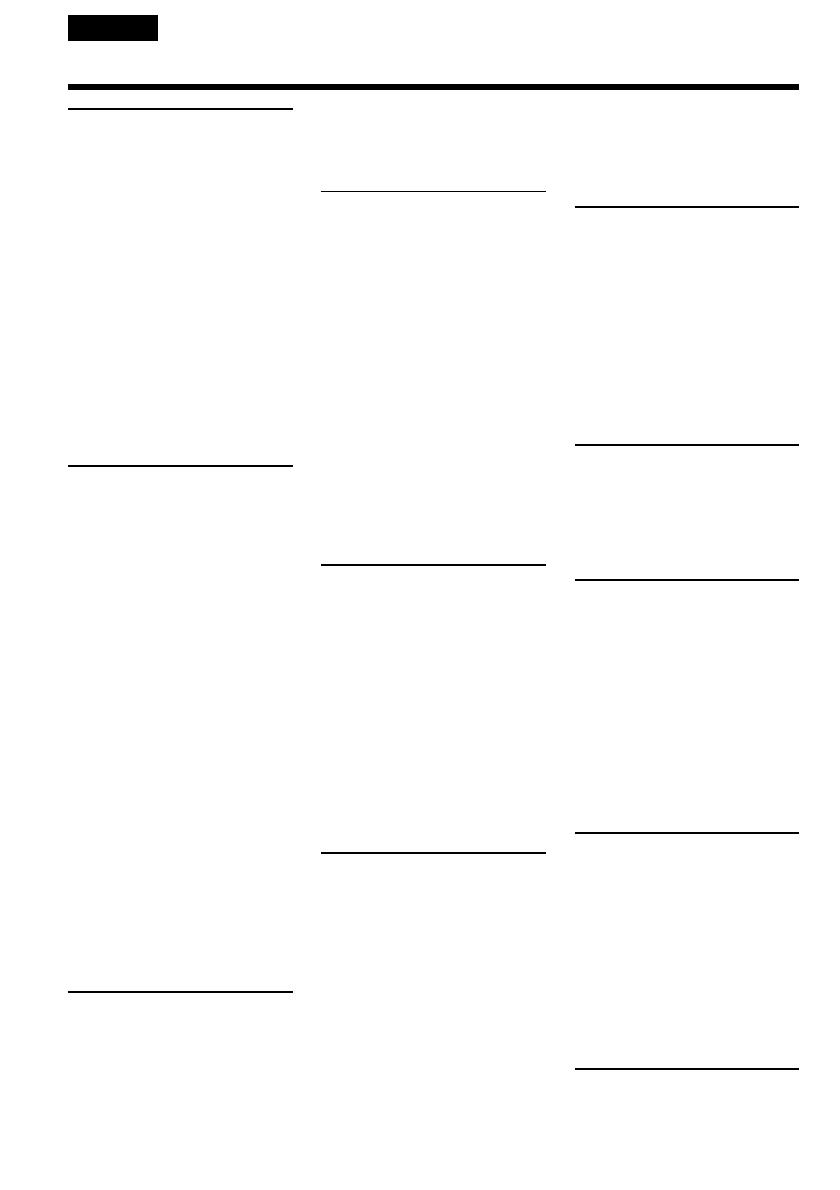
302
Español
Índice
A, B
Adaptador de CA ...................... 26
Ajuste del reloj ........................... 31
Ajuste del visor electrónico ...... 44
Ajustes del menú ..................... 223
AUDIO MIX ............................. 124
AUDIO MODE ......................... 231
AUTO SHTR ............................. 225
BACK LIGHT ............................. 47
Balance de blancos ..................... 66
Batería.......................................... 24
Batería “InfoLITHIUM”.... 26, 273
BEEP .......................................... 233
BOUNCE ..................................... 70
Búsqueda de fechas ................... 97
Búsqueda de imágenes ............. 57
Búsqueda de títulos ................... 96
Búsqueda del final ..................... 51
Búsqueda para edición ............. 52
C, D
C. CHROM ............................... 152
Cabezales .................................. 280
Cable de conexión de audio/
vídeo ........... 59, 99, 113, 121, 221
Cable i.LINK ............. 100, 114, 221
CALIBRATION ........................ 282
Calidad de imagen .................. 138
Cambiar el tamaño .................. 183
Capacidad del
“Memory Stick” .................... 141
Carga completa .......................... 26
Carga de la batería ..................... 26
Carga de la batería recargable
incorporada ........................... 281
Cinta con pista de sonido
doble ....................................... 271
Cinta estéreo ............................. 271
CLEANING CASSETTE .........280
Código de datos ......................... 55
Código de tiempo ...................... 40
Colour Slow Shutter .................. 49
Condensación de humedad ... 279
Contador de cinta ................ 39, 55
Copia de audio .........................119
Correa de la empuñadura ........ 12
DEMO MODE .......................... 232
DISPLAY ..................................... 54
DOT ............................................. 70
E
Edición digital de
programas ...................... 102, 164
Edición por inserción .............. 117
Efectos de imagen ................ 73, 91
Efectos digitales ................... 74, 92
Emisor de infrarrojos ........ 48, 105
Enfoque ampliado ..................... 82
Enfoque manual ......................... 81
Etiquetado de un casete ..........130
EXP BRKTG .............................. 144
Exploración con salto ................ 57
Exposición ................................... 79
F, G, H
Flash........................................... 146
FLASH ......................................... 74
Flujo USB .................................. 202
Formato ............................. 135, 229
Función de conversión de
señales .................................... 221
Grabación a intervalos .............. 84
Grabación con
autodisparador ................ 64, 160
Grabación continua de fotos ..144
Grabación de fotogramas ......... 86
Grabación de fotos a
intervalos ............................... 157
Grabación de fotos en
memoria ................................. 142
Gran angular .............................. 46
HiFi SOUND ............................ 271
HIGH SPEED ........................... 144
HOLOGRAM AF ..................... 148
I, J, K, L
i.LINK ........................................ 276
Indicador CHARGE (carga) ..... 26
Indicador de cinta
restante ............................. 39, 231
Indicador de tiempo de batería
restante ..................................... 40
Indicadores de advertencia .... 254
Indicadores de
funcionamiento ..................... 300
Información de la batería.......... 29
JPEG ........................................... 133
Lengüeta de protección contra
escritura.......................... 134, 272
LUMI. .......................................... 74
M, N
M. CHROM .............................. 152
M. LUMI ................................... 152
M. OVERLAP ........................... 152
Mando a distancia ................... 298
Marca de impresión ................ 184
Medidor de punto flexible........ 80
Memoria de casete ............. 20, 255
Memoria de puesta a cero ........ 95
MEMORY MIX ......................... 152
“Memory Stick” ....................... 133
Mensajes de advertencia ......... 255
Modo de espejo .......................... 42
Modo de grabación
progresiva ................................ 87
Modo panorámico ..................... 68
MONOTONE ............................. 70
MOSC. FADER........................... 70
MPEG ........................................ 133
NIGHTSHOT ............................. 48
NORM. FADER ......................... 70
NORMAL ................................. 144
O, P, Q
OLD MOVIE ............................... 74
OVERLAP ................................... 70
Panel sensible al tacto ............... 34
Pantalla de autodiagnóstico ...253
Pantalla de índice .................... 171
Pase de diapositivas ................ 178
PB FOLDR................................. 175
PB ZOOM de cintas ................... 93
PB ZOOM de memoria ........... 176
PROGRAM AE.......................... 77
Protección de imágenes .......... 179
R
REC FOLDER ........................... 168
Reducción de ojos rojos
automática ............................. 146
RESET ................................251, 293
Revisión de la grabación........... 52
S
Sensor remoto .......................... 105
SHARPNESS ............................ 225
Sistema PAL ............................. 278
Sistemas de televisión
en color ............................. 20, 278
SLOW SHTR ............................... 74
Sonido principal....................... 271
Sonido secundario ................... 271
SPOT FOCUS ............................. 83
STEADYSHOT ......................... 226
STILL ........................................... 74
Super NightShot ........................ 48
T, U, V
Tamaño de imagen .......... 139, 140
Telefoto........................................ 46
Tiempo de grabación ................ 28
Tiempo de reproducción .......... 28
Títulos ........................................ 125
Toma i (auriculares) .............. 295
Toma LANC ............................. 295
Toma S VIDEO (S vídeo) .... 59, 60
Toma USB ................................. 185
TRAIL .......................................... 74
Transición ............................. 38, 51
W, X, Y, Z
WIPE ............................................ 70
Zapata para accesorios
inteligentes..................... 120, 296
Zoom ........................................... 46
La página se está cargando...
La página se está cargando...
Transcripción de documentos
3-081-415-22(1) Digital Video Camera Recorder Manual de instrucciones Antes de utilizar la unidad, lea cuidadosamente este manual y consérvelo para futuras referencias. Manual de instruções Antes de utilizar o aparelho, leia atentamente este manual e guarde-o para consulta posterior. TM SERIES DCR-TRV60E ©2003 Sony Corporation Español Português ¡Bienvenido! Bem-vindo! Gracias por su compra de esta Handycam Sony. Con su Digital Handycam, podrá capturar esos preciosos momentos de la vida con una calidad de imagen y sonido superior. Su Handycam está repleta de características avanzadas, pero a la vez es de fácil manejo. Pronto estará produciendo vídeo familiar que podrá disfrutar años y años. Congratulações pela aquisição desta videocâmara Sony Handycam. Com a sua Handycam, estará bem equipado(a) para capturar os momentos preciosos da vida com qualidades de imagem e som superiores. A sua Handycam vem repleta de características avançadas, mas é, ao mesmo tempo, de muito fácil manejo. Em pouco tempo, estará a produzir montagens personalizadas de vídeo doméstico para desfrutar pelos anos a frente. AVISO Para evitar incendios o el riesgo de electrocución, no exponga la unidad a la lluvia ni a la humedad. Para evitar sacudidas eléctricas, no abra la caja. Para hacer reparaciones, acuda a personal cualificado solamente. Para los clientes de Europa ADVERTÊNCIA Para evitar riscos de incêndio ou de choque eléctrico, não exponha o aparelho à chuva ou humidade. Para evitar descargas eléctricas, não abra o aparelho. Solicite assistência somente a técnicos qualificados. Aos utentes na Europa ATENCIÓN El campo electromagnético de frecuencias específicas puede interferir en las imágenes y el sonido de esta videocámara. Este producto se ha probado y se ha encontrado que cumple con los limites establecidos con la Directiva EMC para utilizar cables de conexión de menos de 3 m. Aviso Si la electricidad estática o el electromagnetismo causa la interrupción de la transferencia de datos (fallo), reinicie la aplicación o desconecte y vuelva a conectar el cable USB. ATENÇÃO O campo electromagnético nas frequências específicas pode ter influência no som e na imagem desta câmara de vídeo. Este produto foi testado e se encontra em conformidade com os limites estabelecidos no Directiva EMC para o uso de cabos de ligação mais curtos que 3 metros. Aviso Caso o electromagnetismo ou a electricidade estática causar interrupção de transferência de dados no meio do processo (falha), reinicialize a aplicação ou desligue o cabo USB e ligue-o novamente. 3 Español Características principales Grabación y reproducción de imágenes fijas o en movimiento Características principales •Visualización de imágenes en movimiento grabadas en cinta mediante el cable USB (pág. 202) •Visualización de imágenes grabadas en un “Memory Stick” mediante el cable USB (pág. 211, 219) •Captura de imágenes de la videocámara en el ordenador mediante el cable USB (pág. 204) •Conversión de señales analógicas en digitales para capturar imágenes en el ordenador (pág. 221) 44 •Grabación de imágenes en movimiento en una cinta (pág. 37) •Reproducción de una cinta (pág. 53) •Grabación de imágenes fijas en un “Memory Stick” (pág. 61, 142) •Grabación de imágenes en movimiento en un “Memory Stick” (pág. 158) •Visualización de imágenes fijas grabadas en un “Memory Stick” (pág. 169) •Visualización de imágenes en movimiento grabadas en un “Memory Stick” (pág. 172) Captura de imágenes en el ordenador Características principales Otros usos Funciones que permiten ajustar la exposición durante la grabación •Contraluz (pág. 47) •NightShot/Super NightShot/Colour Slow Shutter (pág. 48) •PROGRAM AE (pág. 77) •Exposición manual (pág. 79) •Medidor de punto flexible (pág. 80) •Grabación de imágenes con el flash (pág. 146) Funciones para dar un aspecto más natural a sus grabaciones •PROGRAM AE (pág. 77) – SPORTS – LANDSCAPE •Enfoque manual (pág. 81) •Enfoque ampliado (pág. 82) •Enfoque por puntos (pág. 83) Características principales Funciones para crear imágenes más impactantes •Zoom digital (pág. 46) El ajuste predeterminado es OFF. (Para obtener un zoom mayor que 10×, seleccione el aumento del zoom digital en D ZOOM de los ajustes del menú.) •Aumento gradual/desvanecimiento (pág. 70) •Efectos de imagen (pág. 73) •Efectos digitales (pág. 74) •Título (pág. 125) •MEMORY MIX (pág. 152) Funciones que se utilizan después de la grabación •Búsqueda del final/Búsqueda para edición/Revisión de la grabación (pág. 51) •Código de datos (pág. 55) •PB ZOOM de cintas/PB ZOOM de la memoria (pág. 93, 176) •Memoria de puesta a cero (pág. 95) •Búsqueda por título (pág. 96) •Edición digital de programas (pág. 102, 164) 55 Español Índice Características principales ........... 4 Guía de inicio rápido – Grabación en una cinta .......................... 12 – Grabación en un “Memory Stick” ....... 14 Procedimientos iniciales Uso de este manual ................................... 20 Comprobación de los accesorios suministrados ..................................... 23 Paso 1 Preparación de la fuente de alimentación ........................................ 24 Instalación o extracción de la batería ............................................ 24 Carga de la batería ............................. 26 Conexión a una toma de corriente ... 30 Paso 2 Ajuste de la fecha y la hora ......... 31 Paso 3 Utilización del panel sensible al tacto ...................................................... 34 Grabación – Nociones básicas Grabación de imágenes ............................ 37 Grabación de motivos a contraluz – Función de contraluz ................ 47 Grabación con luz insuficiente – NightShot/Super NightShot/ Colour Slow Shutter .................... 48 Comprobación de la grabación – Búsqueda del final/Búsqueda para edición/Revisión de la grabación .... 51 Reproducción – Nociones básicas Reproducción de una cinta ...................... 53 Para mostrar los indicadores de pantalla – Función de visualización ......... 54 Visualización de la grabación en el televisor ................................................ 59 Funciones avanzadas de grabación 8 Grabación de imágenes fijas en un “Memory Stick” en el modo de espera de grabación de cintas o de grabación de cintas ............................................... 61 Grabación con autodisparador ............... 64 Ajuste manual del balance de blancos ... 66 Utilización del modo panorámico .......... 68 Utilización de la función de aumento gradual/desvanecimiento ................. 70 Utilización de efectos especiales – Efectos de imagen ............................ 73 Utilización de efectos especiales – Efectos digitales ............................... 74 Utilización de PROGRAM AE ................ 77 Ajuste manual de la exposición .............. 79 Utilización de la función de medición del punto focal – Medidor de punto flexible ............. 80 Enfoque manual ........................................ 81 Utilización de la función de enfoque por puntos – Enfoque por puntos ........... 83 Grabación a intervalos ............................. 84 Grabación fotograma a fotograma – Grabación de fotogramas ............... 86 Grabación con todos los píxeles – Modo de grabación progresiva ..... 87 Utilización del visor .................................. 89 Operaciones avanzadas de reproducción Reproducción de una cinta con efectos de imagen .................................................. 91 Reproducción de una cinta con efectos digitales ................................................ 92 Aumento de imágenes grabadas en cintas – PB ZOOM de cintas ........................ 93 Localización rápida de una escena – Memoria de puesta a cero .............. 95 Búsqueda de los límites de una cinta grabada por título – Búsqueda de títulos ......................... 96 Búsqueda de una grabación por fecha – Búsqueda de fechas ......................... 97 Edición Copia de cintas .......................................... 99 Copia de escenas deseadas solamente – Edición digital de programas (en una cinta) .................................... 102 Grabación de vídeo o programas de TV ....................................................... 113 Inserción de una escena desde una videograbadora – Edición por inserción .................... 117 Copia de audio ........................................ 119 Superposición de un título en un videocasete con memoria de casete .................................................. 125 Índice Creación de títulos propios ................... 128 Etiquetado de un videocasete con memoria de casete ............................ 130 Borrado todos los datos de la memoria de casete ............................................. 132 Operaciones con el “Memory Stick” Utilización de un “Memory Stick” – Introducción ................................... 133 Selección de calidad y tamaño de los datos de imágenes ............................ 138 Grabación de imágenes fijas en un “Memory Stick” – Grabación de fotos en la memoria ................................... 142 Grabación de una imagen desde una cinta como una imagen fija ....................... 150 Superposición de una imagen fija de un “Memory Stick” en una imagen – MEMORY MIX .............................. 152 Grabación de fotos a intervalos ............ 157 Grabación de imágenes en movimiento en un “Memory Stick” – Grabación de películas MPEG ..... 158 Grabación con autodisparador ............. 160 Grabación de imágenes de una cinta como imágenes en movimiento ................ 162 Grabación de imágenes editadas de una cinta como imágenes en movimiento – Edición digital de programas (en un “Memory Stick”) ............................... 164 Cambio de la carpeta de grabación ...... 167 Visualización de una imagen fija – Reproducción de fotos en memoria ............................................. 169 Visualización de imágenes en movimiento – Reproducción de películas MPEG ................................................. 172 Selección de la carpeta de reproducción ..................................... 175 Ampliación de imágenes fijas grabadas en un “Memory Stick” – PB ZOOM de memoria ................. 176 Reproducción de imágenes de manera continua – Pase de diapositivas ..... 178 Cómo evitar el borrado accidental – Protección de imágenes ................ 179 Borrado de imágenes – DELETE .......... 180 Cambio del tamaño de imagen – Cambiar el tamaño ........................ 183 Escritura de una marca de impresión – Marca de impresión ...................... 184 Visualización de imágenes en su ordenador Visualización de imágenes en el ordenador – Introducción ............... 185 Conexión de la videocámara al ordenador con el cable USB (Para usuarios de Windows) .......................................... 189 Visualización de imágenes grabadas en la cinta en un ordenador – Flujo USB (para usuarios de Windows) .......... 202 Visualización de imágenes grabadas en el “Memory Stick” en un ordenador (Para usuarios de Windows) .......... 211 Conexión de la videocámara al ordenador con el cable USB (para usuarios de Macintosh) ......................................... 216 Visualización de imágenes grabadas en el “Memory Stick” en un ordenador (Para usuarios de Macintosh) ......... 219 Captura de imágenes desde una unidad de vídeo analógica en su ordenador – Función de conversión de señales ................................................ 221 Personalización de la videocámara Cambio de los ajustes del menú ........... 223 Solución de problemas Tipos de problemas y su solución ........ 245 Pantalla de autodiagnóstico .................. 253 Indicadores de advertencia ................... 254 Mensajes de advertencia ........................ 255 Información adicional Casetes utilizables ................................... 269 Acerca de la batería “InfoLITHIUM” ... 273 Acerca de i.LINK ..................................... 276 Utilización de la videocámara en otros países o regiones ............................... 278 Información sobre mantenimiento y precauciones ...................................... 279 Especificaciones ....................................... 287 Referencia rápida Identificación de piezas y controles ..... 291 Índice ........................................................ 302 9 Español Guía de inicio rápido – Grabación en una cinta Conexión del cable de alimentación Cuando utilice su videocámara en exteriores, use la batería (pág. 24). 2 Abra la cubierta de la toma DC IN. 1 Adaptador de CA (suministrado) 3 Conecte la clavija con la marca v mirando hacia arriba. Inserción de un casete Guía de inicio rápido 1 Deslice OPEN/Z en el EJECT sentido de la flecha para abrir la tapa. 2 Empuje el centro del casete hacia dentro para insertarlo. Inserte el casete en el compartimiento de casetes con la ventana mirando hacia arriba. 3 Cierre el compartimento del casete pulsando en el mismo. Una vez que el compartimento del casete haya descendido completamente, cierre la tapa hasta que emita un chasquido. Para expulsar el casete Siga el procedimiento descrito anteriormente y retire el casete después de que el compartimento del casete se haya abierto por completo en el paso 2. Nota No fuerce el compartimento del casete hacia abajo. Si lo hace, puede causar un fallo en el funcionamiento. Cómo sujetar la videocámara 12 Sujeción de la correa de la empuñadura Fije la correa de la empuñadura con firmeza. Grabación de una imagen en una cinta (pág. 37) 2 Ajuste el selector POWER 1 Quite la tapa del objetivo. en la posición CAMERA mientras pulsa el pequeño botón verde. 3 Pulse OPEN para abrir el panel de cristal líquido. La imagen aparece en pantalla. VCR POW ER OFF(CHG) CAMERA MEMORY Visor Cuando el panel de cristal líquido esté cerrado, coloque el ojo en el ocular del visor. Ajuste el objetivo del visor a su vista (pág. 44). 4 Pulse START/STOP. La videocámara comenzará a grabar. Para detener la grabación, vuelva a pulsar START/STOP. Control de las imágenes en reproducción en la pantalla de cristal líquido (pág. 53) 2 Pulse 1 Ajuste el selector POWER en VCR manteniendo pulsado el pequeño botón verde. Guía de inicio rápido Cuando compre la videocámara, la fecha y la hora del reloj no estarán ajustadas. Si desea grabar la fecha y la hora para una imagen, ajuste el reloj antes de empezar la grabación (pág. 31). VCR R POWE en el panel sensible al tacto para rebobinar la cinta. OFF(CHG) CAMERA MEMORY 3 Pulse en el panel sensible al tacto para iniciar la reproducción. Nota Cuando utilice el panel sensible al tacto, pulse ligeramente los botones de funcionamiento con el dedo sosteniendo el panel de cristal líquido desde la parte posterior. No pulse la pantalla de cristal líquido con objetos puntiagudos. No tome la videocámara sujetándola por partes de la misma como se muestra en la ilustración. Visor Panel de cristal líquido Batería Flash 13 Guía de inicio rápido – Grabación en un “Memory Stick” Conexión del cable de alimentación Cuando utilice su videocámara en exteriores, use la batería (pág. 24). 2 Abra la cubierta de la toma DC IN. 1 Adaptador de CA (suministrado) 3 Conecte la clavija con la marca v mirando hacia arriba. Guía de inicio rápido Inserción de un “Memory Stick” (pág. 137) Inserte completamente el “Memory Stick” en la ranura correspondiente con la marca b mirando hacia fuera como se muestra en la ilustración. Lámpara de acceso Marca b Pulse ligeramente el “Memory Stick” una vez para extraerlo. Cuando la lámpara de acceso está encendida o parpadea No golpee ni sacuda la videocámara, puesto que está leyendo los datos del “Memory Stick” o grabando datos en él. No desconecte la alimentación ni extraiga el “Memory Stick” o la batería. De lo contrario, podrían dañarse los datos de imágenes. Cómo sujetar la videocámara 14 Sujeción de la correa de la empuñadura Fije la correa de la empuñadura con firmeza. Grabación de imágenes fijas en un “Memory Stick” (pág. 142) 1 Retire la tapa del objetivo (pág. 2 Ajuste el selector 37). POWER en MEMORY manteniendo pulsado el pequeño botón verde. Asegúrese de que el selector LOCK esté en la posición izquierda (desbloqueo). 3 Pulse OPEN para abrir el panel de cristal líquido. La imagen aparece en la pantalla. PO WE VCR R OFF(CHG) CAMERA MEMORY 4 Mantenga pulsado PHOTO ligeramente. Cuando la marca z verde cese de parpadear y, a continuación, se ilumine, podrá grabar una imagen fija. 1600 PHOTO FINE 5 Pulse PHOTO firmemente. Mientras se pulsa el botón firmemente, la imagen se graba en el “Memory Stick”. 12 1600 FINE PHOTO Guía de inicio rápido Visor Cuando el panel de cristal líquido esté cerrado, coloque el ojo en el ocular del visor. Ajuste el objetivo del visor a su vista (pág. 44). Cuando compre la videocámara, la fecha y la hora del reloj no estarán ajustadas. Si desea grabar la fecha y la hora en una imagen, ajuste el reloj antes de empezar la grabación (pág. 31). Control de la reproducción de imágenes fijas en la pantalla de cristal líquido (pág. 169) 1 Pulse el pequeño botón verde y, sin soltarlo, ajuste el selector POWER en MEMORY. Asegúrese de que el selector LOCK se encuentre en la posición izquierda (desbloqueo). 2 Pulse PLAY. Se muestra la última imagen grabada. PLAY No tome su videocámara sujetándola por partes de la misma como se muestra en la ilustración. Visor Panel de cristal líquido Batería Flash 15 — Procedimientos iniciales — — Como começar — Uso de este manual Como utilizar este manual Cuando lea este manual, verá que los botones y los ajustes de la videocámara aparecen en mayúsculas. Como pode verificar ao ler este manual, as teclas e as programações da câmara de vídeo estão em maiúsculas. A partir de la sección “Funciones avanzadas de grabación” de este manual, la posición del selector POWER se muestra con los iconos que aparecen a continuación. Depois da secção “Operações de gravação avançadas” deste manual, a posição do interruptor POWER aparece nos ícones abaixo. POW ER VCR OFF(CHG) CAMERA MEMORY : Ajuste el selector POWER en VCR./ Coloque o interruptor POWER na posição VCR. : Ajuste el selector POWER en CAMERA./ Coloque o interruptor POWER na posição CAMERA. : Ajuste el selector POWER en MEMORY./ Coloque o interruptor POWER na posição MEMORY. Cuando realice una operación, oirá un pitido para notificarle que la operación en cuestión se está realizando. Nota sobre la memoria del casete La videocámara emplea el formato DV y sólo permite utilizar mini casetes DV. Le recomendamos que utilice un casete con memoria de casete . Los casetes con memoria de casete tienen la marca (Memoria de casete). Nota sobre los sistemas de televisión en color Los sistemas de televisión en color difieren en función del país o la región. Si desea ver su grabación en un televisor, debe disponer de un televisor basado en el sistema PAL. Precauciones sobre los derechos de autor Los programas de televisión, películas, cintas de vídeo y demás materiales pueden estar protegidos con derechos de autor. La grabación no autorizada de tales materiales puede ir en contra de las leyes sobre los derechos de autor. 20 Quando se executa uma operação, ouve-se um sinal sonoro a indicar que a operação está a ser efectuada. Nota sobre Memória de cassete Esta câmara de vídeo baseia-se no formato DV. Só pode utilizar minicassetes DV com a câmara de vídeo. Recomendamos a utilização de cassetes com Memória de cassete . As cassetes com Memória de cassete têm a marca (Memória de cassete). Nota sobre os sistemas de televisão a cores Os sistemas de televisão a cores diferem consoante o país ou a região. Para poder ver as gravações num televisor, é necessário utilizar o sistema PAL. Precauções referentes aos direitos de autor Os programas de televisão, filmes, cassetes de vídeo e outros materiais podem estar protegidos por direitos de autor. A gravação não autorizada de tais materiais pode infringir as leis dos direitos de autor. Uso de este manual Precauciones sobre la conexión de la videocámara a otros equipos Precauciones sobre el cuidado de la videocámara Objetivo y pantalla de cristal líquido /visor (solamente en los modelos que disponen de ellos) •La pantalla de cristal líquido y el visor se fabrican utilizando tecnología de gran precisión, por lo que más del 99,99% de los píxeles son operativos para un uso efectivo. Sin embargo, es posible que en la pantalla del panel de cristal líquido y en el visor aparezcan algunos puntos diminutos negros y/o puntos brillantes (blancos, rojos, azules o verdes) de manera permanente. Estos puntos son normales en el proceso de fabricación y no afectarán de ninguna forma a la grabación. •No deje que la videocámara se moje. Protéjala de la lluvia y del agua de mar. Si se moja, puede funcionar de manera incorrecta. Este fallo en el funcionamiento podría resultar irreparable [a]. •No deje nunca la videocámara en lugares expuestos a temperaturas superiores a 60°C, como en un automóvil estacionado al sol o bajo la luz solar directa [b]. [a] Precauções relacionadas com ligação a outro equipamento Se ligar a câmara de vídeo a outro equipamento como, por exemplo, um videogravador ou um computador com o cabo USB ou o cabo i.LINK, tem de introduzir a ficha do conector na direcção correcta antes de ligar a câmara de vídeo a outro equipamento. Se introduzir a ficha do conector com força ao contrário, a área do terminal pode partir-se. Se o fizer, pode avariar a câmara de vídeo. Precauções a ter na manutenção da câmara de vídeo Objectiva e ecrã LCD/visor electrónico (só nos modelos montados) Procedimientos iniciales / Como começar Si conecta la videocámara mediante el cable USB o i.LINK a otros equipos, como una videograbadora o un ordenador, compruebe antes la dirección de inserción de la clavija del conector. Si inserta la clavija del conector forzándola en la dirección errónea, el terminal puede romperse, lo que puede causar un fallo en el funcionamiento de la videocámara. Como utilizar este manual •O ecrã LCD e o visor electrónico são fabricados com uma tecnologia de alta precisão pelo que mais de 99,99% dos pixels estão operacionais para utilização. No entanto, podem aparecer constantemente alguns pequenos pontos pretos e/ou brilhantes (brancos, vermelhos, azuis ou verdes) no ecrã LCD e no visor electrónico. Estes pontos são normais no processo de fabrico e não afectam de nenhuma forma a gravação. •Não molhe a câmara de vídeo. Proteja-a da chuva e da água do mar. Se se molhar, a câmara de vídeo pode ficar avariada. Por vezes, estas avarias são irreparáveis [a]. •Nunca exponha a câmara de vídeo a temperaturas superiores a 60°C, como no interior de um automóvel estacionado ao sol ou sob a incidência directa dos raios solares [b]. [b] 21 Uso de este manual Como utilizar este manual •Tenga cuidado cuando coloque la cámara cerca de una ventana o en exteriores. La exposición de la pantalla de cristal líquido, el visor o el objetivo a la luz solar directa durante un período de tiempo prolongado puede causar un fallo en el funcionamiento [c]. •No apunte directamente hacia el sol. Si lo hace, la videocámara podría funcionar incorrectamente. Tome fotos del sol en condiciones de poca iluminación, como al atardecer [d]. •Tenha cuidado quando colocar a câmara de vídeo perto de uma janela ou a utilizar no exterior. A exposição do ecrã LCD, do visor electrónico ou da objectiva à incidência directa dos raios solares, durante largos períodos de tempo, pode provocar avarias [c]. •Não filme o sol directamente. Se o fizer, a câmara de vídeo pode ficar avariada. Tire fotografias do sol quando não houver muita luz, como ao anoitecer [d]. [c] 22 [d] Comprobación de los Verificar os acessórios accesorios suministrados fornecidos Asegúrese de que los siguientes accesorios se han suministrado con la videocámara. 1 Verifique se recebeu os acessórios seguintes com a câmara de vídeo. 2 3 4 6 7 8 9 q; qa qs qd qf Procedimientos iniciales / Como começar 5 1 Adaptador de CA AC-L15A/L15B (1), cable de alimentación (1) (pág. 26) 1 Transformador de CA AC-L15A/L15B (1), cabo de ligação à corrente (1) (p. 26) 2 Batería recargable NP-FM50 (1) (pág. 24, 26) 2 Bateria recarregável NP-FM50 (1) (p. 24, 26) 3 Cable de conexión de audio/vídeo (1) (pág. 59) 3 Cabo de ligação de A/V (1) (p. 59) 4 Mando a distancia inalámbrico (1) (pág. 298) 4 Telecomando sem fios (1) (p. 298) 5 Pilas R6 (tamaño AA) para el mando a distancia (2) (pág. 299) 5 Bateria R6 (Tamanho AA) para telecomando (2) (p. 299) 6 Bandolera (1) 6 Correia para transporte a tiracolo (1) 7 Tapa del objetivo (1) (pág. 37) 7 Tampa da objectiva (1) (p. 37) 8 Cubierta del objetivo (1) (pág. 45) 8 Protecção da objectiva (1) (p. 45) 9 “Memory Stick” (1) (pág. 133) 9 “Memory Stick” (1) (p. 133) 0 Cable USB (1) (pág. 185) 0 Cabo USB (1) (p. 185) qa CD-ROM (controlador USB SPVD-010) (1) (pág. 192) qs Paño de limpieza (1) (pág. 281) qd Cubierta para zapata (1) (pág. 120) qf Adaptador de 21 contactos* (1) (pág. 60) * Sólo los modelos con la marca superficie inferior. impresa en la No es posible compensar el contenido de la grabación si la grabación o la reproducción no se han realizado a causa de un funcionamiento defectuoso de la videocámara, de los soportes de almacenamiento, etc. qa CD-ROM (Controlador USB SPVD-010) (1) (p. 192) qs Pano de limpeza (1) (p. 281) qd Tampa da base (1) (p. 120) qf Adaptador de 21 pinos* (1) (p. 60) * Só para os modelos com a marca na parte inferior. impressa Se a gravação ou a reprodução não se efectuar devido a uma avaria na câmara de vídeo, do meio de armazenamento, etc., pode não conseguir recuperar o conteúdo da gravação. 23 Paso 1 Preparación de la fuente de alimentación Instalación o extracción de la batería Passo 1 Preparar a fonte de alimentação Instalar ou remover a bateria Asegúrese de ajustar el selector POWER en OFF (CHG) antes de instalar, extraer o cambiar la batería. (1) Levante el visor. (2) Deslice la batería hacia abajo hasta que emita un chasquido. Coloque o interruptor POWER na posição OFF (CHG) antes de instalar, remover ou trocar a bateria. (1) Levante o visor electrónico. (2) Empurre a bateria para baixo até ouvir um estalido. 1 2 Para retirar la batería Para retirar a bateria (1) Levante el visor. (2) Deslice la batería hacia fuera en la dirección de la flecha mientras pulsa BATT. (1) Levante o visor electrónico. (2) Faça deslizar a bateria para fora, na direcção da seta, enquanto carrega em BATT. 1 2 Botón de liberación BATT /Patilha de libertação BATT 2 24 Passo 1 Preparar a fonte de alimentação Si utiliza la batería de gran capacidad Si instala la batería NP-FM70/QM71/QM71D/ FM91/QM91/QM91D en la videocámara, extienda y levante el visor y ajuste el ángulo. Se instalar uma bateria de grande capacidade Se instalar a bateria recarregável NP-FM70/ QM71/QM71D/FM91/QM91/QM91D na câmara de vídeo, abra o visor electrónico, levante-o e regule o ângulo. Procedimientos iniciales / Como começar Paso 1 Preparación de la fuente de alimentación 25 Paso 1 Preparación de la fuente de alimentación Carga de la batería Passo 1 Preparar a fonte de alimentação Carregar a bateria Utilice la batería después de cargarla. La videocámara funciona solamente con baterías “InfoLITHIUM” (serie M). Consulte la página 273 para obtener más información acerca de la batería “InfoLITHIUM”. Antes de utilizar a bateria tem de a carregar. A câmara de vídeo só funciona com a bateria “InfoLITHIUM” (série M). Para obter mais informações sobre a bateria “InfoLITHIUM”, consulte a página 273. (1) Instale la batería en la videocámara. (2) Conecte el adaptador de CA suministrado con la videocámara a la toma DC IN con la marca v de la clavija de CC mirando hacia arriba. (3) Conecte el cable de alimentación al adaptador de CA. (4) Conecte el cable de alimentación a una toma de corriente. (5) Ajuste el selector POWER en OFF (CHG). Se inicia la carga. El indicador CHARGE se ilumina. Cuando termina la carga, el indicador CHARGE se apaga (carga completa). (1) Coloque a bateria na câmara de vídeo. (2) Ligue o transformador de CA fornecido com a câmara de vídeo à tomada DC IN com a marca v das fichas DC virada para cima. (3) Ligue o cabo de alimentação ao transformador de CA. (4) Ligue o cabo de ligação à corrente a uma tomada de parede. (5) Coloque o interruptor POWER na posição OFF (CHG). A carga inicia-se. O indicador luminoso CHARGE acende-se. Depois de terminar a carga, o indicador luminoso CHARGE apaga-se (carga total). 5 VCR POWER OFF(CHG) CAMERA MEMORY Indicador CHARGE/ Indicador luminoso CHARGE 3 2 26 Después de cargar la batería Depois de carregar a bateria Desconecte el adaptador de CA de la toma DC IN de la videocámara. Desligue o transformador de CA da tomada DC IN da câmara de vídeo. Passo 1 Preparar a fonte de alimentação Nota Evite el contacto de objetos metálicos con las partes metálicas de la clavija de CC del adaptador de CA, ya que podría provocar un cortocircuito y dañar el adaptador de CA. Nota Evite o contacto de objectos metálicos com as peças de metal da ficha CC do transformador de CA. Se houver contacto, pode ocorrer um curtocircuito e danificar o transformador de CA. Cuando utilice el adaptador de CA Coloque el adaptador de CA cerca de una toma de corriente. Si se produce cualquier problema con esta unidad al utilizar el adaptador de CA, desconecte la clavija de la toma de corriente lo antes posible para cortar la alimentación. Se utilizar o transformador de CA Coloque o transformador de CA perto de uma tomada de parede. Se a câmara apresentar algum problema durante a utilização do transformador de CA, desligue a ficha da tomada de parede o mais rapidamente possível, para cortar a alimentação de corrente. Nota sobre el indicador CHARGE El indicador CHARGE parpadea en los casos siguientes: – La batería no se ha instalado correctamente. – La batería tiene algún problema. Nota sobre o indicador luminoso CHARGE O indicador luminoso CHARGE pisca nos seguintes casos: – A bateria não está bem instalada. – Houve algum problema na bateria. Procedimientos iniciales / Como começar Paso 1 Preparación de la fuente de alimentación 27 Paso 1 Preparación de la fuente de alimentación Passo 1 Preparar a fonte de alimentação Tiempo de carga/Tempo de carga Batería/Bateria recarregável NP-FM50 (suministrada/fornecida) Carga completa/Carga total 150 NP-FM70 240 NP-QM71/QM71D 260 NP-FM91/QM91/QM91D 360 Minutos aproximados a 25°C para cargar una batería vacía El tiempo de carga puede prolongarse si la temperatura de la batería es extremadamente alta o baja debido a la temperatura ambiental. Número aproximado de minutos a 25°C para carregar uma bateria vazia O tempo de carga pode aumentar se a bateria aquecer ou arrefecer demasiado devido à temperatura ambiente. Tiempo de grabación/Tempo de gravação Grabación con el visor/Gravação com o visor electrónico Continua/ Típica*/ Contínua Normal* NP-FM50 (suministrada/fornecida) 130 75 Batería/ Bateria recarregável Grabación con la pantalla de cristal líquido/Gravação com o ecrã LCD Continua/ Típica*/ Contínua Normal* 110 65 NP-FM70 270 155 230 135 NP-QM71/QM71D 315 185 270 155 NP-FM91/QM91/QM91D 475 280 410 240 Número aproximado de minutos cuando se utiliza una batería completamente cargada Número aproximado de minutos quando se utiliza uma bateria completamente carregada * Número aproximado de minutos de grabación cuando se repiten las operaciones de inicio/ parada de grabación, la utilización del zoom y la conexión/desconexión de la alimentación. La autonomía real de la batería puede ser inferior. * Número aproximado de minutos quando se grava repetindo as operações de início/ paragem da gravação, zoom e ligar/desligar. A vida útil real da bateria pode ser mais curta. Tiempo de reproducción/Tempo de reprodução Tiempo de reproducción con el panel de cristal líquido cerrado/Tempo de reprodução com o painel do LCD fechado NP-FM50 (suministrada/fornecida) 220 Batería/ Bateria 28 Tiempo de reproducción en la pantalla de cristal líquido/Tempo de reprodução no ecrã LCD 160 NP-FM70 450 335 NP-QM71/QM71D 530 390 NP-FM91/QM91/QM91D 785 585 Número aproximado de minutos cuando se utiliza una batería completamente cargada Número aproximado de minutos quando se utiliza uma bateria completamente carregada Nota Tiempo aproximado de grabación continua a 25°C. La duración de la batería será inferior si utiliza la videocámara en un ambiente frío. Nota Tempo aproximado de gravação e tempo de gravação contínua a 25°C. Se utilizar a câmara de vídeo com temperaturas baixas, a vida útil da bateria é mais curta. Paso 1 Preparación de la fuente de alimentación Comprobación del estado de la batería – Información de la batería 3 DISPLAY/ BATT INFO Verificar o estado da bateria – Informação da bateria (1) Coloque o interruptor POWER na posição OFF (CHG). (2) Carregue em OPEN para abrir o painel do LCD. (3) Carregue em DISPLAY/BATT INFO. Aparecem durante cerca de sete segundos o nível de carga da bateria (a percentagem de carga residual da bateria totalmente carregada) e a carga residual da bateria quando se utiliza o ecrã LCD ou o visor electrónico. Se carregar sem soltar DISPLAY/BATT INFO, o indicador aparece durante cerca de 20 segundos. BATTERY INFO BATTERY INFO BATTERY CHARGE LEVEL 0% 50% 100% BATTERY CHARGE LEVEL 0% 50% 100% REC TIME AVAILABLE LCD SCREEN : 85 min VIEWFINDER : 100 min REC TIME AVAILABLE LCD SCREEN : 110 min VIEWFINDER : 130 min Durante la carga/ Durante a carga Procedimientos iniciales / Como começar (1) Ajuste el selector POWER en OFF (CHG). (2) Pulse OPEN para abrir el panel de cristal líquido. (3) Pulse DISPLAY/BATT INFO. Se muestra durante aproximadamente siete segundos el nivel de carga de la batería (el porcentaje del tiempo de batería restante respecto al tiempo de grabación de la batería completamente cargada) y el tiempo de batería restante cuando se utiliza la pantalla de cristal líquido o el visor. Si mantiene pulsado DISPLAY/BATT INFO, aparecerá el indicador durante unos 20 segundos. Passo 1 Preparar a fonte de alimentação Completamente cargada/ Totalmente carregada 29 Paso 1 Preparación de la fuente de alimentación Passo 1 Preparar a fonte de alimentação Nota Es posible que el indicador BATT INFO no aparezca en los siguientes casos: – La batería no se ha instalado correctamente. – La batería tiene algún problema. – La batería está completamente descargada. Nota O indicador BATT INFO pode não aparecer se: – A bateria não está bem instalada. – Houve algum problema na bateria. – A bateria está totalmente descarregada. Información de la batería El número que aparece debajo de Información de la batería es el tiempo de grabación aproximado. Mientras se calcula el tiempo de batería restante Se muestra “CALCULATING BATTERY INFO...”. Conexión a una toma de corriente Conecte la videocámara a una toma de corriente tal y como se describe en “Carga de la batería” en la página 26. Puede seguir utilizando la videocámara sin tener que preocuparse de si la batería se acaba. PRECAUCIÓN Mientras esté conectado a la toma de corriente, el equipo no estará realmente desconectado de la fuente de alimentación de CA, aunque esté apagado. Notas •El adaptador de CA puede suministrar alimentación desde una toma de corriente aunque la batería esté instalada en la videocámara. •La toma DC IN tiene “prioridad de fuente”. Esto significa que la batería no alimentará la videocámara si el cable de alimentación está conectado a la toma DC IN, aunque el cable de alimentación no esté conectado a una toma de corriente. 30 Informação da bateria O número que aparece na Informação da bateria é o tempo de gravação aproximado. Durante o cálculo da carga residual da bateria, aparece “CALCULATING BATTERY INFO...”. Ligar a uma tomada de parede Ligue a câmara de vídeo a uma tomada de parede, como é descrito em “Carregar a bateria” na página 26. Pode continuar a utilizar a câmara sem se preocupar com a carga da bateria. PRECAUÇÃO Mesmo que desligue a câmara, esta continua ligada à corrente eléctrica enquanto não a desligar da tomada de parede. Notas •O transformador de CA fornece corrente da tomada de parede, mesmo que a bateria esteja instalada na câmara de vídeo. •A tomada DC IN tem “prioridade de fonte”. Isto significa que a bateria não pode fornecer energia se o cabo de ligação à corrente estiver ligado à tomada DC IN, mesmo que o referido cabo não esteja ligado à tomada de parede. Passo 2 Acertar a data e a hora Ajuste la fecha y la hora cuando utilice la videocámara por primera vez. Cada vez que coloque el selector POWER en CAMERA o MEMORY, aparecerá el indicador “CLOCK SET”, a menos que haya ajustado la fecha y la hora. Si no ajusta la fecha y la hora, “-- -- ----” y “--:--:--” se graban en la cinta o en el “Memory Stick” como el código de datos. Si no utiliza la videocámara durante aproximadamente tres meses, los ajustes de fecha y hora pueden borrarse de la memoria (aparecerán barras), puesto que se habrá descargado la batería recargable incorporada en la videocámara (pág. 281). Si esto se produce, cárguela y ajuste el área, la hora de verano, el año, el mes, el día, la hora y, por último, los minutos. Quando utilizar a câmara de vídeo pela primeira vez, não se esqueça de acertar a data e a hora. O indicador “CLOCK SET” aparece no ecrã sempre que colocar o interruptor POWER na posição CAMERA ou MEMORY, a não ser que acerte a data e a hora. Se não acertar a data e a hora, as indicações “-- -- ----” e “--:--:--” ficam gravadas na cassete ou no “Memory Stick”, assim como o código de dados. Se não utilizar a câmara durante cerca de três meses, a data e a hora podem ser apagadas da memória (podem aparecer barras), uma vez que a bateria incorporada instalada na câmara de vídeo terá ficado descarregada (p. 281). Neste caso, carregue a bateria e depois acerte a zona, a hora de Verão, o ano, o mês, o dia, as horas e os minutos. (1) Ajuste el selector POWER en CAMERA o MEMORY. (2) Pulse OPEN para abrir el panel de cristal líquido. (3) Pulse FN (Función) para mostrar PAGE1 (pág. 34). (4) Pulse MENU. (5) Pulse r/R para seleccionar y, a continuación, pulse EXEC. (6) Pulse r/R para seleccionar CLOCK SET y, a continuación, pulse EXEC. (7) Pulse r/R para seleccionar el área y, a continuación, pulse EXEC. (8) Pulse r/R para seleccionar si el área se encuentra en la hora de verano o no y, a continuación, pulse EXEC. (1) Coloque o interruptor POWER na posição CAMERA ou MEMORY. (2) Carregue em OPEN para abrir o painel do LCD. (3) Carregue em FN (Função) para ver PAGE1 (p. 34). (4) Carregue em MENU. (5) Carregue em r/R para seleccionar e depois carregue em EXEC. (6) Carregue em r/R para seleccionar CLOCK SET e depois carregue em EXEC. (7) Carregue em r/R para seleccionar a zona e depois carregue em EXEC. (8) Carregue em r/R para optar ou não por seleccionar a hora de Verão e depois carregue em EXEC. 5 Procedimientos iniciales / Como começar Paso 2 Ajuste de la fecha y la hora 6 EXIT SETUP MENU CLOCK SET ––:––:–– USB STREAM LANGUAGE DEMO MODE EXIT +0.0 CLOCK SET R GMT AREA 1 Lisbon, London r SUMMERTIME OFF DATE – – – Y – –M – –D – –– : –– r R EXEC R CLOCK SET GMT AREA 2 Berlin, Paris EXIT +1.0 SUMMERTIME OFF ON DATE – – – Y – –M – –D – –– : –– r R EXEC EXIT +1.0 CLOCK SET GMT AREA 2 Berlin, Paris SUMMERTIME OFF DATE RY 2003 r FN EXEC 8 7 3 r RET. r RM R RD 1 r R 1 r R 0 : 00 r r EXEC (continúa en la página siguiente)/(continua na página seguinte) 31 Paso 2 Ajuste de la fecha y la hora Passo 2 Acertar a data e a hora (9) Pulse r/R para seleccionar el año deseado y, a continuación, pulse EXEC. (10) Ajuste el mes, el día y la hora siguiendo el mismo procedimiento que en el paso 8. (11) Pulse r/R para ajustar los minutos y, a continuación, pulse EXEC cuando coincida con la señal horaria. El reloj comenzará a funcionar. (9) Carregue em r/R para seleccionar o ano e depois carregue em EXEC. (10) Acerte o mês, o dia e as horas, procedendo como no Passo 8. (11) Carregue em r/R para acertar os minutos e depois carregue em EXEC quando ouvir o sinal horário. O relógio começa a funcionar. 9 11 EXIT +1.0 CLOCK SET GMT AREA 2 Berlin, Paris SUMMERTIME OFF DATE RY 2003 r r RM R RD 1 r R 1 r R 0 : 00 r r EXEC r R EXEC RET. Para volver a FN (Función) Para voltar a FN (Função) Pulse EXIT. Carregue em EXIT. Cuando utilice la videocámara en otros países o regiones Ajuste el reloj a la hora local (pág. 33). Se utilizar a câmara de vídeo no estrangeiro Acerte o relógio para a hora local (p. 33). Si utiliza la videocámara en un área donde se usa el horario de verano Ajuste SUMMERTIME en en ON en los ajustes del menú. Nota sobre el indicador de hora El reloj interno de la videocámara funciona en un ciclo de 24 horas. 32 EXIT SETUP MENU 4 7 2003 CLOCK SET USB STREAM 17:30:00 LANGUAGE DEMO MODE Se utilizar a câmara de vídeo numa zona que esteja na hora de Verão Coloque SUMMERTIME em para ON nas programações do menu. Nota sobre o indicador da hora O relógio interno desta câmara de vídeo utiliza o sistema de 24 horas. Paso 2 Ajuste de la fecha y la hora Ajuste fácil del reloj a la diferencia horaria Acerto simples do relógio de acordo com a diferença horária Pode acertar facilmente o relógio para a hora local, programando um fuso horário. Seleccione AREA SET e SUMMERTIME em nas programações de menu. Para obter informações, consulte a página 243. Diferencias de hora en el mundo/Fuso horário mundial Procedimientos iniciales / Como começar Podrá configurar fácilmente el reloj a la hora local ajustando la diferencia horaria. Seleccione AREA SET y SUMMERTIME en en los ajustes del menú. Para obtener información detallada, consulte la página 233. Passo 2 Acertar a data e a hora 19 20 21 22 23 24 25 26 27 29 30 31 1 2 3 4 6 8 10 12 13 14 16 17 18 Código de área/ Código de área 1 2 3 4 5 6 7 8 9 10 11 12 13 14 15 16 Diferencias de huso horario/ Diferenças de fuso horário Ajustes de área/ Definição de área GMT +01:00 +02:00 +03:00 +03:30 +04:00 +04:30 +05:00 +05:30 +06:00 +06:30 +07:00 +08:00 +09:00 +09:30 +10:00 Lisbon, London Berlin, Paris Helsinki, Cairo Moscow, Nairobi Tehran Abu Dhabi, Baku Kabul Karachi, Islamabad Calcutta, New Delhi Almaty, Dhaka Rangoon Bangkok, Jakarta HongKong, Singapore Seoul, Tokyo Adelaide, Darwin Melbourne, Sydney Código de área/ Código de área 17 18 19 20 21 22 23 24 25 26 27 28 29 30 31 Diferencias de huso horario/ Diferenças de fuso horário +11:00 +12:00 –12:00 –11:00 –10:00 –09:00 –08:00 –07:00 –06:00 –05:00 –04:00 –03:30 –03:00 –02:00 –01:00 Ajustes de área/ Definição de área Solomon Is. Fiji, Wellington Eniwetok, Kwajalein Midway Is., Samoa Hawaii Alaska LosAngeles, Tijuana Denver, Arizona Chicago, MexicoCity New York, Bogota Santiago St. John’s Brasilia, Montevideo Fernando de Noronha Azores 33 Paso 3 Utilización del panel sensible al tacto Passo 3 Utilizar o painel digital La videocámara posee botones de operación en la pantalla de cristal líquido. Toque directamente la pantalla de cristal líquido con el dedo para utilizar cada función. A câmara de vídeo tem botões de funcionamento no ecrã LCD. Toque directamente no ecrã LCD com o dedo para utilizar cada função. (1) Ajuste el selector POWER en CAMERA para grabar, VCR para reproducir o en MEMORY para utilizar un “Memory Stick”. (2) Pulse OPEN para abrir el panel de cristal líquido. (3) Pulse FN. Los botones de funcionamiento en PAGE1 se muestran en la pantalla de cristal líquido. (4) Pulse PAGE2/PAGE3 para mostrar PAGE2/ PAGE3. Los botones de funcionamiento de PAGE2/PAGE3 se muestran en la pantalla de cristal líquido. (5) Pulse el elemento de funcionamiento deseado. Consulte las páginas correspondientes de este manual para cada función. (1) Coloque o interruptor POWER na posição CAMERA para gravar, VCR para reproduzir ou MEMORY para utilizar um “Memory Stick”. (2) Carregue em OPEN para abrir o painel do LCD. (3) Carregue em FN. Aparecem no ecrã LCD os botões de funcionamento de PAGE1. (4) Carregue em PAGE2/PAGE3 para ver PAGE2/PAGE3. Aparecem no ecrã LCD os botões de funcionamento de PAGE2/PAGE3. (5) Carregue no item de funcionamento que quiser. Para obter informações sobre cada função, consulte as páginas relevantes deste manual. el selector POWER 3 Cuando está en CAMERA/Se o interruptor POWER estiver na posição CAMERA PAGE1 PAGE2 PAGE3 EXIT SPOT METER SPOT FOCUS MENU FADER END SCH EXPOSURE 1 DISPLAY/ BATT INFO 2 34 Para volver a FN Para voltar a FN Pulse EXIT. Carregue em EXIT. Para ejecutar los ajustes Para executar programações Pulse OK. La pantalla vuelve a PAGE1/ PAGE2/PAGE3. Carregue em OK. O ecrã volta a PAGE1/ PAGE2/PAGE3. Passo 3 Utilizar o painel digital Para cancelar los ajustes Para cancelar programações Pulse OFF. La pantalla vuelve a PAGE1/ PAGE2/PAGE3. Carregue em OFF. O ecrã volta a PAGE1/ PAGE2/PAGE3. Para hacer que desaparezcan los indicadores de la pantalla Para fazer desaparecer os indicadores do ecrã Pulse DISPLAY/BATT INFO. Carregue em DISPLAY/BATT INFO. Botones de funcionamiento de cada pantalla Cuando el selector POWER está en CAMERA PAGE1 SPOT FOCUS, MENU, FADER, END SCH, SPOT METER, EXPOSURE Botões de funcionamento de cada ecrã Se o interruptor POWER estiver na posição CAMERA PAGE1 PAGE2 SELFTIMER, DIG EFFT, LCD BRT, VOL, MEM MIX SPOT FOCUS, MENU, FADER, END SCH, SPOT METER, EXPOSURE PAGE2 PAGE3 SUPER NS, COLR SLW S, PRGRE REC SELFTIMER, DIG EFFT, LCD BRT, VOL, MEM MIX PAGE3 SUPER NS, COLR SLW S, PRGRE REC Procedimientos iniciales / Como começar Paso 3 Utilización del panel sensible al tacto Cuando el selector POWER está en VCR PAGE1 MENU, LCD BRT, VOL, END SCH PAGE2 PB ZOOM, DIG EFFT, DATA CODE PAGE3 V SPD PLAY, A DUB CTRL, REC CTRL Cuando el selector POWER está ajustado en MEMORY En cámara de memoria PAGE1 SPOT FOCUS, MENU, PLAY, PB FOLDR, SPOT METER, EXPOSURE Se o interruptor POWER estiver na posição VCR PAGE1 MENU, LCD BRT, VOL, END SCH PAGE2 PB ZOOM, DIG EFFT, DATA CODE PAGE3 V SPD PLAY, A DUB CTRL, REC CTRL Se o interruptor POWER estiver na posição MEMORY No modo de câmara com memória PAGE1 SPOT FOCUS, MENU, PLAY, PB FOLDR, SPOT METER, EXPOSURE PAGE2 SELFTIMER, PLAY, MEM MIX PAGE3 LCD BRT, PLAY, VOL PAGE2 SELFTIMER, PLAY, MEM MIX PAGE3 LCD BRT, PLAY, VOL En reproducción de memoria PAGE1 MENU, CAM, PB FOLDR, DEL Durante a reprodução a partir da memória PAGE2 PB ZOOM, CAM, RESIZE, DATA CODE PAGE1 MENU, CAM, PB FOLDR, DEL PAGE3 LCD BRT, CAM, VOL PAGE2 PB ZOOM, CAM, RESIZE, DATA CODE PAGE3 LCD BRT, CAM, VOL 35 Paso 3 Utilización del panel sensible al tacto Notas •Cuando utilice el panel sensible al tacto, pulse ligeramente los botones de operación con el dedo sujetando el panel de cristal líquido desde la parte posterior. •No pulse la pantalla de cristal líquido con objetos puntiagudos. •No ejerza excesiva presión sobre la pantalla de cristal líquido. •No toque la pantalla de cristal líquido con las manos húmedas. •Si FN no aparece en la pantalla de cristal líquido, tóquela ligeramente para que aparezca. Puede controlar la pantalla mediante el botón DISPLAY/BATT INFO en la videocámara. Mientras ejecute cada elemento Sobre el elemento aparecerá una barra verde. Si los elementos no están disponibles El color de los elementos cambiará a gris. Panel sensible al tacto Puede utilizar el panel sensible al tacto mediante el visor (pág. 89). 36 Passo 3 Utilizar o painel digital Notas •Quando utilizar o painel digital, carregue ligeiramente com o dedo nas teclas de funcionamento, apoiando o painel do LCD por trás. •Não carregue no ecrã LCD com objectos pontiagudos. •Não faça muita pressão sobre o ecrã LCD. •Não toque no ecrã LCD com as mãos molhadas. •Se a indicação FN não aparecer no ecrã LCD, toque ligeiramente no ecrã para a fazer aparecer. Pode controlar o ecrã com DISPLAY/ BATT INFO na câmara de vídeo. Durante a execução de cada item A barra verde aparece por cima do item. Se os itens não estiverem disponíveis A cor dos itens muda para cinzento. Painel digital Pode utilizar o painel digital com o visor electrónico (p. 89). — Grabación – Nociones básicas — — Gravação – Funções básicas — Grabación de imágenes Gravar uma imagem Siga primeiro os procedimentos no “Passo 1” e no “Passo 2” (p. 24 a 33). (1) Quite la tapa del objetivo y tire del cordón para fijarla. (2) Prepare la fuente de alimentación (pág. 24 a 30) e inserte un casete (pág. 12) . (3) Pulse el pequeño botón verde y, sin soltarlo, ajuste el selector POWER en CAMERA. La videocámara entrará en modo de espera. (4) Pulse OPEN para abrir el panel de cristal líquido. La imagen aparece en pantalla. (5) Pulse START/STOP. La videocámara empezará a grabar, aparecerá el indicador REC y la lámpara de grabación de la parte frontal de la videocámara se encenderá. Para finalizar la grabación, vuelva a pulsar START/STOP. (1) Retire a tampa da objectiva e puxe o respectivo fio para prendê-la. (2) Prepare a fonte de alimentação (p. 24 a 30) e introduza uma cassete (p. 16). (3) Coloque o interruptor POWER na posição CAMERA enquanto carrega no pequeno botão verde. A câmara de vídeo fica programada para o modo de espera. (4) Carregue em OPEN para abrir o painel do LCD. A imagem aparece no ecrã. (5) Carregue em START/STOP. A câmara de vídeo começa a gravar. O indicador REC aparece no ecrã. Acende-se o indicador luminoso de gravação na parte da frente da câmara. Para parar a gravação, carregue novamente em START/STOP. 3 1 Selector LOCK/ Botão LOCK POW ER VCR OFF(CHG) CAMERA Grabación – Nociones básicas / Gravação – Funções básicas Siga primero los procedimientos de “Paso 1” y “Paso 2” (pág. 24 a 33). MEMORY 4 Lámpara de grabación de la cámara/Indicador luminoso de gravação 2 5 50min REC 0:00:01 Micrófono/ Microfone 37 Grabación de imágenes Gravar uma imagem Grabación con autodisparador Gravar com o temporizador automático Si graba con el autodisparador, la videocámara iniciará automáticamente la grabación en una cinta después de iniciar la cuenta atrás durante aproximadamente 10 segundos. Consulte la página 64 para obtener más información. Nota sobre la grabación La videocámara graba y reproduce en el modo SP (reproducción estándar) y en el modo LP (reproducción de larga duración). Seleccione SP o en los ajustes del menú (pág. 231). El LP en modo LP permite grabar 1,5 veces más que el modo SP. Si graba una cinta en el modo LP con la videocámara, se recomienda que la reproduzca en la misma videocámara. Para permitir una transición fluida La transición entre la última escena grabada y la siguiente será fluida aunque desconecte la videocámara, siempre que no extraiga el casete. No obstante, compruebe lo siguiente: – No mezcle grabaciones en modo SP y en modo LP en una misma cinta. – Antes de cambiar la batería, ajuste el selector POWER en OFF (CHG). Notas •Los datos de la grabación (fecha/hora o ajustes varios, cuando se han grabado) no se visualizan durante la grabación, si bien se graban automáticamente en la cinta. Para visualizarlos, pulse DATA CODE durante la reproducción. Para esta operación también puede utilizar el mando a distancia (pág. 54). •Procure no tocar el micrófono. Si deja la videocámara en modo de espera durante cinco minutos con el videocasete insertado La alimentación de la videocámara se desconectará automáticamente para ahorrar energía de la batería y evitar su desgaste y el de la cinta. Para volver al modo de espera, ajuste una vez el selector POWER en OFF (CHG) y otra vez en CAMERA. De todos modos, la videocámara no se desconectará automáticamente mientras no se haya insertado un casete. 38 Se gravar com o temporizador automático, a câmara de vídeo inicia automaticamente a gravação numa cassete após cerca de 10 segundos. Para obter informações, consulte a página 64. Nota sobre a gravação A câmara de vídeo grava e reproduz no modo SP (reprodução normal) e no modo LP (reprodução longa). Seleccione SP ou LP em nas programações do menu (p. 241). No modo LP, as gravações podem durar 1,5 vezes mais que no modo SP. Quando gravar uma cassete no modo LP com a câmara de vídeo, deve reproduzi-la na mesma câmara de vídeo. Para permitir uma transição suave Desde que não ejecte a cassete, a transição entre a última cena gravada e a cena seguinte é suave, mesmo que desligue a câmara de vídeo. No entanto, verifique o seguinte: – Não misture gravações com os modos SP e LP na mesma cassete. – Quando substituir a bateria, coloque o interruptor POWER na posição OFF (CHG). Notas •Os dados da gravação (data/hora ou várias programações, quando gravadas) não aparecem durante a gravação. No entanto, são automaticamente gravados na cassete. Para ver os dados da gravação, carregue em DATA CODE durante a reprodução. Também pode utilizar o telecomando para esta operação (p. 54). •Cuidado para não tocar no microfone. Se deixar a câmara de vídeo no modo de espera durante cinco minutos, com a cassete colocada A câmara de vídeo desliga-se automaticamente. Deste modo, poupa a carga da bateria e evita o desgaste da bateria e da cassete. Para voltar ao modo de espera, coloque o interruptor POWER na posição OFF (CHG) e depois volte à posição CAMERA. No entanto, a câmara de vídeo não se desliga automaticamente se não houver uma cassete colocada. Gravar uma imagem Cuando grabe en los modos SP y LP en una cinta o grabe en el modo LP •Es posible que la transición entre escenas no sea fluida. •La imagen reproducida puede aparecer distorsionada o el código de tiempo puede no aparecer escrito correctamente entre las escenas. Se gravar nos modos SP e LP na mesma cassete ou se gravar no modo LP • A transição entre as cenas pode não ser suave. • A imagem reproduzida pode ficar distorcida ou a codificação de tempo pode não aparecer correctamente escrita entre cenas. Nota sobre el selector LOCK Cuando ajusta el selector LOCK hacia la derecha, el selector POWER ya no se podrá ajustar accidentalmente en MEMORY. El selector LOCK se ajusta a la izquierda como valor predeterminado. Indicadores que aparecen durante la grabación Nota sobre o botão LOCK Se empurrar o botão LOCK para a direita, evita que o interruptor POWER passe acidentalmente para a posição MEMORY. Por predefinição, o botão LOCK está colocado à esquerda. Indicadores que aparecem durante a gravação Los indicadores no se graban en la cinta. Os indicadores não ficam gravados na cassete. Tiempo de batería restante/Carga residual da bateria Memoria de casete/Memória de cassete Aparece cuando se usa un casete con memoria de casete./ Aparece quando se utiliza uma cassete com Memória de cassete. Modo de grabación/Modo de gravação Grabación – Nociones básicas / Gravação – Funções básicas Grabación de imágenes STBY/REC 50min 4 7 2003 REC 0:00:01 45min 12:05:56 FN Código de tiempo/Contador de la cinta/ Codificação de tempo/Contador de fita Cinta restante/Fita restante Aparece después de insertar un casete./ Aparece depois de introduzir uma cassete. Botón FN/Botão FN Pulse este botón para mostrar los botones de funcionamiento en la pantalla de cristal líquido./ Carregue neste botão para ver os botões de funcionamento no ecrã LCD. Hora/Hora La hora aparece aproximadamente cinco segundos después de conectar la alimentación./ A hora aparece cerca de cinco segundos depois de ligar a câmara de vídeo. Fecha/Data La fecha aparece aproximadamente cinco segundos después de conectar la alimentación./ A data aparece cerca de cinco segundos depois de ligar a câmara de vídeo. 39 40 Grabación de imágenes Gravar uma imagem Indicador de tiempo de batería restante durante la grabación El indicador de tiempo de batería restante señala el tiempo aproximado de grabación continua. En función de las condiciones de grabación, puede mostrar un valor equivocado. Si cierra el panel de cristal líquido y vuelve a abrirlo, el tiempo de batería restante correcto en minutos tardará alrededor de un minuto en visualizarse. Indicador da carga residual da bateria durante a gravação O indicador de carga residual da bateria mostra uma estimativa do tempo de gravação contínua. A indicação pode não estar correcta, dependendo das condições da gravação. Se fechar e voltar a abrir o painel do LCD, tem de esperar cerca de um minuto para que a indicação correcta da carga residual da bateria apareça em minutos no ecrã. Código de tiempo El código de tiempo indica el tiempo de grabación o de reproducción, “0:00:00” (horas : minutos : segundos) en CAMERA y “0:00:00:00” (horas : minutos : segundos : fotogramas) en VCR. No puede volver a escribir sólo el código de tiempo. Codificação de tempo A codificação de tempo indica o tempo de gravação ou reprodução, “0:00:00” (horas : minutos : segundos) na posição CAMERA e “0:00:00:00” (horas : minutos : segundos : fotogramas) na posição VCR. Não pode regravar só a codificação de tempo. Datos de grabación Los datos de la grabación (fecha/hora o ajustes varios, cuando se graban) no se visualizan durante la grabación, si bien se graban automáticamente en la cinta. Para visualizarlos, pulse DATA CODE durante la reproducción. Para esta operación también puede utilizar el mando a distancia (pág. 54). Dados da gravação Os dados da gravação (data/hora ou várias programações, quando gravadas) não aparecem durante a gravação. No entanto, são automaticamente gravados na cassete. Para ver os dados da gravação, carregue em DATA CODE durante a reprodução. Também pode utilizar o telecomando para esta operação (p. 54). Grabación de imágenes Gravar uma imagem Después de la grabación Depois da gravação (1) Ajuste el selector POWER en OFF (CHG). (2) Cierre el panel de cristal líquido. (3) Expulse el casete. (4) Extraiga la fuente de alimentación. Regular o ecrã LCD 180° 90° Cuando ajuste el ángulo del panel de cristal líquido, asegúrese de que dicho panel se abra en un ángulo de 90 grados. Quando regular o ângulo do painel do LCD, certifique-se de que está aberto a um ângulo de 90 graus. Notas •Cuando utilice la pantalla de cristal líquido, excepto en el modo de espejo, el visor se desactivará automáticamente. •Si gira el panel de cristal líquido y lo pliega contra el cuerpo de la videocámara con la pantalla de cristal líquido hacia fuera durante la grabación o el modo de grabación en espera, el brillo de la pantalla de cristal líquido se fijará en BRT NORMAL. Notas •Quando utilizar o ecrã LCD, o visor electrónico desliga-se automaticamente, excepto no modo de imagem reflectida. •Se virar o painel LCD ao contrário e encostá-lo à parte lateral da câmara de vídeo, com o visor LCD voltado para fora durante a gravação ou no modo de espera de gravação, o brilho do visor LCD é regulado para BRT NORMAL. Mientras supervisa las imágenes en la pantalla de cristal líquido Puede girar el panel de cristal líquido y plegarlo contra el cuerpo de la videocámara con la pantalla de cristal líquido dirigida hacia fuera. Grabación – Nociones básicas / Gravação – Funções básicas Ajuste de la pantalla de cristal líquido (1) Coloque o interruptor POWER na posição OFF (CHG). (2) Feche o painel do LCD. (3) Ejecte a cassete. (4) Desligue a fonte de alimentação. Para ver as imagens no ecrã LCD Pode virar o painel do LCD ao contrário e encostá-lo à parte lateral da câmara de vídeo virado para fora. 41 Grabación de imágenes Grabación en el modo de espejo 42 Gravar uma imagem Filmar no modo de imagem reflectida Esta función permitirá al sujeto verse en la pantalla de cristal líquido. Esta función sirve para que el sujeto vea su propia imagen en la pantalla al tiempo que el usuario de la videocámara la mira a través del visor. Esta função permite que a pessoa que vai ser filmada se veja no ecrã LCD. A pessoa filmada utiliza esta função para se ver no ecrã LCD, enquanto a pessoa que está a filmar a vê no visor electrónico. Imágenes en el modo de espejo Las imágenes de la pantalla de cristal líquido serán como las de un espejo. A pesar de esto, las imágenes grabadas serán normales. Imagens no modo de imagem reflectida A imagem no ecrã LCD é uma imagem reflectida. No entanto, a imagem fica na posição normal depois de gravada. Grabación de imágenes Gravar uma imagem Ajuste del brillo de la pantalla de cristal líquido Regular a luminosidade do ecrã LCD (1) Se o interruptor POWER estiver na posição CAMERA, carregue em FN e seleccione PAGE2. Se o interruptor POWER estiver na posição VCR, carregue em FN para ver PAGE1. Se o interruptor POWER estiver na posição MEMORY, carregue em FN e seleccione PAGE3. (2) Carregue em LCD BRT. Aparece o ecrã utilizado para regular a luminosidade do ecrã LCD. (3) Regule a luminosidade do ecrã LCD utilizando – (para diminuir)/+ (para aumentar). OK para voltar a PAGE1/ (4) Carregue em PAGE2/PAGE3 no Passo 1. 2,3 LCD BRT OK – LCD BRT Grabación – Nociones básicas / Gravação – Funções básicas (1) Cuando se ajuste el selector POWER en CAMERA, pulse FN y seleccione PAGE2. Cuando se ajuste el selector POWER en VCR, pulse FN para mostrar PAGE1. Cuando se ajuste el selector POWER en MEMORY, pulse FN y seleccione PAGE3. (2) Pulse LCD BRT. Aparecerá la pantalla para ajustar el brillo de la pantalla de cristal líquido. (3) Ajuste el brillo de la pantalla de cristal líquido con – (para oscurecer)/+ (para aumentar el brillo). (4) Pulse OK para volver a PAGE1/PAGE2/ PAGE3 en el Paso 1. + Indicador de barra/ Indicador de barras Para volver a FN Para voltar a FN Pulse EXIT. Carregue em EXIT. Iluminación de fondo de la pantalla de cristal líquido Puede cambiar el brillo de la iluminación de fondo. Seleccione LCD B.L. en en los ajustes del menú cuando utilice la batería (pág. 227). Luz de fundo do ecrã LCD Pode alterar a luminosidade da luz de fundo. Quando utilizar a bateria, seleccione LCD B.L. em nas programações do menu (p. 237). Aunque ajuste LCD BRT o LCD B.L. Las imágenes grabadas no resultarán afectadas. Mesmo que regule LCD BRT ou LCD B.L. A imagem gravada não é afectada. 43 Grabación de imágenes Ajuste del visor Si graba imágenes con el panel de cristal líquido cerrado, compruébelas en el visor. Ajuste el objetivo del visor a su vista de forma que las imágenes del mismo queden bien enfocadas. Levante el visor y mueva la palanca de ajuste de su objetivo. Gravar uma imagem Ajustar o visor electrónico Se gravar imagens com o painel do LCD fechado, verifique a imagem no visor electrónico. Regule a lente do visor electrónico para os seus olhos, de modo a que as imagens fiquem focadas com nitidez. Levante o visor electrónico e mova a patilha de regulação da lente. Palanca de ajuste del objetivo del visor/ Patilha de regulação da lente do visor electrónico 44 Iluminación de fondo del visor Puede cambiar el brillo de la iluminación de fondo. Seleccione VF B.L. en en los ajustes del menú cuando utilice la batería (pág. 227). Luz de fundo do visor electrónico Pode alterar a luminosidade da luz de fundo. Quando utilizar a bateria, seleccione VF B.L. em nas programações do menu (p. 237). Aunque ajuste VF B.L. Las imágenes grabadas no resultarán afectadas. Mesmo que regule VF B.L. A imagem gravada não é afectada. La utilización del visor durante la grabación se recomienda en los siguientes casos: – Cuando resulta difícil comprobar imágenes en la pantalla de cristal líquido. – Cuando teme que la batería se acaba. Durante a gravação, deve utilizar o visor electrónico nos seguintes casos: – Se tiver dificuldade em verificar imagens no ecrã LCD. – Se tiver receio que a bateria se esgote. Grabación de imágenes Colocación de la cubierta del objetivo suministrada Gravar uma imagem Colocar a protecção da objectiva fornecida Para gravar imagens nítidas sob uma luz forte, recomendamos que monte a protecção da objectiva. Pode colocar a tampa da objectiva, mesmo com a protecção montada. Nota No se pueden colocar filtros ni otros objetos en la cubierta del objetivo. Si fuerza la colocación de estos objetos en la cubierta del objetivo, no podrá quitarlos. Nota Não pode montar filtros ou outros objectos na protecção da objectiva. Se colocar objectos na protecção da objectiva, deixa de poder retirar os filtros ou outros objectos da protecção. Cuando utilice el filtro (opcional) Es posible que aparezca la sombra de la cubierta del objetivo en las esquinas de la pantalla. Grabación – Nociones básicas / Gravação – Funções básicas Para grabar imágenes precisas en un entorno con mucha intensidad de luz, recomendamos colocar la cubierta del objetivo. También puede colocar la tapa del objetivo, aunque haya insertado la cubierta. Se utilizar o filtro (opcional) A sombra da protecção da objectiva pode aparecer nos cantos do visor. 45 Grabación de imágenes Utilización de la función de zoom Mueva ligeramente la palanca del zoom motorizado para obtener un zoom más lento. Muévala más para obtener un zoom más rápido. La utilización moderada de esta función mejorará notablemente sus grabaciones. W : Gran angular (El motivo aparece más lejano.) T : Telefoto (El motivo aparece más cerca.) Gravar uma imagem Utilizar a função de zoom Mova ligeiramente o selector de zoom motorizado para efectuar um zoom mais lento. Mova-o um pouco mais para efectuar um zoom mais rápido. Se utilizar a função de zoom com moderação, as suas gravações ficam com melhor aspecto. W : Grande angular (O motivo aparece mais afastado.) T : Teleobjectiva (O motivo aparece mais próximo.) W Para utilizar un zoom superior a 10× El zoom superior a 10× se crea digitalmente. El zoom digital se puede ajustar en 20× ó 120×. Para activar el zoom digital, seleccione el aumento de zoom digital en D ZOOM en en los ajustes del menú (pág. 226). La función de zoom digital está ajustada en OFF de forma predeterminada. La calidad de la imagen se deteriora porque la imagen se procesa de forma digital. W T Para obter um zoom superior a 10× O zoom superior a 10× é executado digitalmente. O zoom digital pode ser programado para 20× ou 120×. Para activar o zoom digital, seleccione-o em D nas programações do menu ZOOM em (p. 236). A programação predefinida do zoom digital é OFF. A qualidade da imagem deteriora-se, porque a imagem é processada digitalmente. W El lado derecho de la barra muestra la zona de zoom digital. La zona de zoom digital aparece al seleccionar el aumento de zoom digital en los ajustes del menú./ O lado direito da barra mostra a zona de zoom digital. A zona de zoom digital aparece se seleccionar o zoom digital nas programações do menu. 46 T T Gravar uma imagem Cuando grabe cerca del motivo Si no puede enfocar correctamente, mueva la palanca del zoom motorizado en dirección al lado “W” hasta que consiga una imagen nítida. Puede grabar un motivo situado a un mínimo de 80 cm de la superficie del objetivo en la posición de telefoto o a aproximadamente 1 cm de distancia en la posición de gran angular. Se filmar muito perto do motivo Se não conseguir focar com nitidez, mova o selector de zoom motorizado para o lado “W” até a focagem ficar nítida. Pode filmar um motivo que esteja afastado, pelo menos, cerca de 80 cm da superfície da lente na posição de teleobjectiva ou cerca de 1 cm na posição de grande angular. Cuando el selector POWER está ajustado en MEMORY No puede utilizar el zoom digital. Grabación de motivos a contraluz – Función de contraluz Cuando grabe un motivo a contraluz, o un motivo con iluminación de fondo, utilice la función de contraluz. (1) Ajuste el selector POWER en CAMERA o MEMORY. (2) Pulse BACK LIGHT. El indicador . aparecerá en la pantalla. Se o interruptor POWER estiver na posição MEMORY Não pode utilizar o zoom digital. Filmar motivos em contraluz – Função de luz de fundo Quando filmar um motivo em contraluz ou com um fundo claro, utilize a função de luz de fundo. (1) Coloque o interruptor POWER na posição CAMERA ou MEMORY. (2) Carregue em BACK LIGHT. O indicador . aparece no ecrã. Grabación – Nociones básicas / Gravação – Funções básicas Grabación de imágenes BACK LIGHT Para cancelar la función de contraluz Vuelva a pulsar BACK LIGHT. Para cancelar a função de luz de fundo Carregue novamente em BACK LIGHT. Cuando grabe motivos a contraluz Si ajusta EXPOSURE en MANUAL (pág. 79) o selecciona SPOT METER (pág. 80), la función de contraluz se cancelará. Quando filmar motivos em contraluz Se programar EXPOSURE para MANUAL (p. 79) ou SPOT METER (p. 80), cancela a função de luz de fundo. 47 Grabación de imágenes Gravar uma imagem Grabación con luz insuficiente – NightShot/Super NightShot/ Colour Slow Shutter Filmar no escuro – Filmagem nocturna/Super Filmagem nocturna/Obturação lenta a cores Utilización de NightShot Utilizar a função Filmagem nocturna La función NightShot permite grabar un motivo de noche o en un lugar oscuro. Cuando utilice NightShot, la imagen se puede grabar en colores incorrectos o poco naturales. A função Filmagem nocturna permite filmar um motivo à noite ou num local escuro. Se utilizar o Filmagem nocturna, a imagem pode ficar mal gravada ou com cores não naturais. (1) Coloque el selector POWER en CAMERA o MEMORY. (2) Deslice NIGHTSHOT hasta ON. Los indicadores y “NIGHTSHOT” parpadearán en la pantalla. (1) Coloque o interruptor POWER na posição CAMERA ou MEMORY. (2) Coloque o selector NIGHTSHOT na posição ON. Os indicadores e “NIGHTSHOT” piscam no ecrã. Emisor de infrarrojos (NightShot Light)/ Emissor de raios infravermelhos (Luz de Filmagem nocturna) NIGHTSHOT ON 48 OFF Para cancelar NightShot Deslice NIGHTSHOT a OFF. Para cancelar a função Filmagem nocturna Coloque o selector NIGHTSHOT na posição OFF. Utilización de la función Super NightShot Utilizar a função Super Filmagem nocturna Super NightShot hará que los motivos sean 16 veces más brillantes que aquellos que se graban en el modo NightShot. No modo Super Filmagem nocturna, os motivos gravados ficam 16 vezes mais luminosos do que no modo Filmagem nocturna. (1) Ajuste el selector POWER en CAMERA. (2) Deslice NIGHTSHOT hasta ON. Los indicadores y “NIGHTSHOT” parpadearán en la pantalla. (3) Pulse FN y seleccione PAGE3. (4) Pulse SUPER NS. El indicador se iluminará en la pantalla. (5) Pulse EXIT para volver a FN. (1) Coloque o interruptor POWER na posição CAMERA. (2) Coloque o selector NIGHTSHOT na posição ON. Os indicadores e “NIGHTSHOT” piscam no ecrã. (3) Carregue em FN e seleccione PAGE3. (4) Carregue em SUPER NS. O indicador acende-se no ecrã. (5) Carregue em EXIT para voltar a FN. Grabación de imágenes Gravar uma imagem Para cancelar Super NightShot Vuelva a pulsar SUPER NS para que desaparezca el indicador . Para cancelar NightShot, deslice NIGHTSHOT hasta OFF. Para cancelar a função Super Filmagem nocturna Carregue em SUPER NS novamente para fazer desaparecer o indicador . Para cancelar a função Filmagem nocturna, coloque o selector NIGHTSHOT na posição OFF. La imagen será más nítida si se activa la función NightShot Light. Para activar NightShot Light, ajuste N.S. LIGHT en en ON en los ajustes del menú. (El ajuste predeterminado es ON.) Utilización de la función Colour Slow Shutter La función Colour Slow Shutter permite grabar imágenes en colour en lugares oscuros. Utilizar a função Luz de filmagem nocturna A imagem fica mais nítida se a função Luz de filmagem nocturna estiver activada. Para activar a função Luz de filmagem nocturna, coloque N.S. LIGHT em na posição ON nas programações do menu. (A programação predefinida é ON.) Utilizar a função Obturação lenta a cores A função Obturação lenta a cores permite-lhe gravar imagens a cores num local escuro. NIGHTSHOT ON (1) Ajuste el selector POWER en CAMERA. (2) Deslice NIGHTSHOT hasta OFF. (3) Pulse FN y seleccione PAGE3. (4) Pulse COLR SLW S. El indicador se iluminará en la pantalla. Para cancelar la función Colour Slow Shutter Vuelva a pulsar COLR SLW S para que desaparezca el indicador . Notas •No utilice la función NightShot en lugares con luz (por ejemplo, en exteriores durante el día). Si lo hace, la videocámara puede funcionar de manera incorrecta. •Cuando grabe mediante la función NightShot Light, la colocación de la cubierta del objetivo puede bloquear esta función. Retire la cubierta del objetivo cuando utilice NightShot Light. •Si resulta difícil enfocar durante la grabación con NightShot, ajuste el enfoque manualmente. •Cuando grabe utilizando NightShot Light, no obstruya el emisor de infrarrojos (NightShot Light) con los dedos. OFF Grabación – Nociones básicas / Gravação – Funções básicas Utilización de la función NightShot Light (1) Coloque o interruptor POWER na posição CAMERA. (2) Coloque o selector NIGHTSHOT na posição OFF. (3) Carregue em FN e seleccione PAGE3. (4) Carregue em COLR SLW S. O indicador acende-se no ecrã. Para cancelar a função Obturação lenta a cores Carregue em COLR SLW S novamente para fazer desaparecer o indicador . Notas •Não utilize a função Filmagem nocturna em locais com muita luz (ex. no exterior durante o dia). Se o fizer, pode provocar uma avaria. •Se fizer gravações com Luz de filmagem nocturna, não deve colocar a protecção da objectiva, porque pode bloquear esta função. Se utilizar a função Luz de filmagem nocturna, retire a protecção da objectiva. •Se for difícil focar durante a gravação com Filmagem nocturna, utilize a focagem manual. •Se fizer gravações com luz de filmagem nocturna, não tape o emissor de infravermelhos (Luz de filmagem nocturna) com os dedos. 49 Grabación de imágenes Gravar uma imagem Cuando utilice la función NightShot, no podrá utilizar las funciones siguientes: – Balance de blancos – PROGRAM AE (El indicador parpadea.) – Exposición manual – Medidor de punto flexible – HOLOGRAM AF Com a função Filmagem nocturna não pode utilizar as seguintes funções: – Equilíbrio do branco – PROGRAM AE (O indicador pisca.) – Exposição manual – Medidor flexível da intensidade de luz de um ponto – HOLOGRAM AF Al utilizar Super NightShot o Colour Slow Shutter La velocidad del obturador se ajusta automáticamente dependiendo del brillo. En este momento, el movimiento de la imagen puede ralentizarse. Enquanto estiver a utilizar a função Super Filmagem nocturna ou Obturação lenta a cores A velocidade do obturador é automaticamente regulada em função da luminosidade. Nesta altura, o movimento da imagem pode ficar em câmara lenta. Cuando utilice la función Super NightShot, no podrá utilizar las funciones siguientes: – Balance de blancos – Aumento gradual/desvanecimiento – Efectos digitales – PROGRAM AE – Exposición manual – Medidor de punto flexible – Grabación con el flash – Modo de grabación progresiva Com a função Super Filmagem nocturna, não pode utilizar as seguintes funções: – Equilíbrio do branco – Fader – Efeito digital – PROGRAM AE – Exposição manual – Medidor flexível da intensidade de luz de um ponto – Gravar com o flash – Modo de gravação progressivo Cuando el selector POWER está ajustado en MEMORY No es posible utilizar los siguientes botones: – Super NightShot – Colour Slow Shutter Se o interruptor POWER estiver na posição MEMORY Não pode utilizar as seguintes funções: – Super Filmagem nocturna – Obturação lenta a cores NightShot Light •La función NightShot Light utiliza rayos de luz infrarroja invisibles. La distancia de grabación máxima con NightShot Light es de aproximadamente 3 m. •Si coloca la tapa del objetivo (suministrada) o un objetivo de conversión (opcional) es posible que se obstruyan los rayos infrarrojos. Luz de filmagem nocturna •São utilizados raios infravermelhos invisíveis na Luz de filmagem nocturna. A distância máxima de filmagem é de cerca de 3 m, se estiver a utilizar a função Luz de filmagem nocturna. •A colocação da protecção da objectiva (fornecida) ou de uma lente de conversão (opcional) pode obstruir a emissão dos raios infravermelhos. Cuando utilice Colour Slow Shutter, no podrá utilizar las funciones siguientes: – Aumento gradual/desvanecimiento – Efectos digitales – PROGRAM AE – Exposición manual – Medidor de punto flexible – Grabación con el flash – Modo de grabación progresiva En oscuridad total Es posible que Colour Slow Shutter no funcione con normalidad. 50 Com a função Obturação lenta a cores, não pode utilizar as seguintes funções: – Fader – Efeito digital – PROGRAM AE – Exposição manual – Medidor flexível da intensidade de luz de um ponto – Gravar com o flash – Modo de gravação progressivo Em escuridão total A função Obturação lenta a cores pode não funcionar normalmente. Comprobación de la grabación – Búsqueda del final/Búsqueda para edición/Revisión de la grabación Verificar as gravações – Procura do fim/Procura para montagem/ Revisão da gravação Puede utilizar estos botones para comprobar las imágenes grabadas o para grabar de forma que la transición entre la última escena y la siguiente sea uniforme. Pode utilizar estes botões para verificar a imagem gravada ou para filmar de modo a obter uma transição suave entre a última cena gravada e a cena seguinte. FN Búsqueda del final Procura do fim Una vez finalizada la grabación, puede ir al final de la sección grabada. Depois de gravar, pode ir para o final da secção gravada. (1) Ajuste el selector POWER en CAMERA. (2) Pulse FN para que aparezca PAGE1. (3) Pulse END SCH. Los últimos cinco segundos de la sección grabada se reproducirán y la videocámara pasará a modo de espera. (1) Coloque o interruptor POWER na posição CAMERA. (2) Carregue em FN para ver PAGE1. (3) Carregue em END SCH. Os últimos cinco segundos da secção gravada são reproduzidos e a câmara de vídeo volta ao modo de espera. Grabación – Nociones básicas / Gravação – Funções básicas EDITSEARCH Para volver a FN Pulse EXIT. Para voltar a FN Carregue em EXIT. Para cancelar la búsqueda del final Pulse END SCH nuevamente. Para cancelar a procura do fim Carregue novamente em END SCH. Búsqueda del final Si utiliza un casete sin memoria, la búsqueda del final no funciona cuando ha expulsado el casete después de grabar la cinta. En cambio, si utiliza un casete con memoria, la búsqueda del final funciona aunque expulse el casete. Si la cinta tiene una parte en blanco entre las partes grabadas Es posible que la función de búsqueda del final no opere correctamente. Procura do fim Se utilizar uma cassete sem Memória de cassete, a Procura do fim não funciona depois de ejectar a cassete a seguir à gravação. Se utilizar uma cassete com Memória de cassete, a Procura do fim funciona, mesmo depois de ejectar a cassete. Se a cassete tiver uma parte em branco no meio das partes gravadas A Procura do fim pode não funcionar correctamente. 51 Comprobación de la grabación – Búsqueda del final/ Búsqueda para edición/Revisión de la grabación Búsqueda para edición Esta función permite buscar el siguiente punto de inicio de grabación, pero no permite supervisar el sonido. (1) Ajuste el selector POWER en CAMERA. (2) Mantenga pulsado el botón EDITSEARCH. Se reproducirá la parte grabada. Suelte EDITSEARCH para detener la reproducción. Si pulsa START/STOP, la grabación comienza desde el punto en que soltó EDITSEARCH. 7 – : Para retroceder + : Para avanzar Revisión de la grabación 52 Verificar as gravações – Procura do fim/Procura para montagem/Revisão da gravação Procura para montagem Pode procurar o ponto de início da gravação seguinte. Não pode controlar o som. (1) Coloque o interruptor POWER na posição CAMERA. (2) Carregue sem soltar EDITSEARCH. A parte gravada é reproduzida. Solte EDITSEARCH para parar a reprodução. Se carregar em START/STOP, a gravação começa a partir do ponto em que libertou EDITSEARCH. 7 – : Para recuar + : Para avançar Revisão da gravação Puede comprobar la última sección grabada. Pode verificar a última parte gravada. (1) Ajuste el selector POWER en CAMERA. (2) Mantenga pulsado el lado 7 – de EDITSEARCH momentáneamente. La última sección que ha detenido se reproducirá durante algunos segundos y, a continuación, la videocámara volverá al modo de espera. (1) Coloque o interruptor POWER na posição CAMERA. (2) Carregue levemente no lado 7 – de EDITSEARCH. A secção que interrompeu há menos tempo é reproduzida durante alguns segundos e depois a câmara de vídeo volta ao modo de espera. — Reproducción – Nociones básicas — — Reprodução – Funções básicas — Reproducción de una cinta Reproduzir uma cassete Puede visualizar la cinta grabada en la pantalla de cristal líquido. Si cierra el panel de cristal líquido, puede contemplarla en el visor. También puede controlar la reproducción utilizando el mando a distancia suministrado con la videocámara. Pode controlar a cassete gravada no ecrã LCD. Se fechar o painel do LCD, pode controlar a imagem de reprodução no visor electrónico. Também pode controlar a reprodução utilizando o telecomando fornecido com a câmara de vídeo. 3 (1) Coloque o interruptor POWER na posição VCR enquanto carrega no pequeno botão verde. (2) Carregue em OPEN para abrir o painel do LCD. (3) Carregue em para rebobinar a fita. (4) Carregue em para iniciar a reprodução. (5) Regule o volume seguindo os passos abaixo. 1 Carregue em FN para ver PAGE1. 2 Carregue em VOL. Aparece o ecrã de regulação do volume. 3 Carregue em – (para diminuir o volume)/ + (para aumentar o volume). 4 Carregue em OK para voltar a PAGE1. 4 1 VCR R POWE OFF(CHG) CAMERA MEMORY Reproducción – Nociones básicas / Reprodução – Funções básicas (1) Ajuste el selector POWER en VCR manteniendo pulsado el pequeño botón verde. (2) Pulse OPEN para abrir el panel de cristal líquido. (3) Pulse para rebobinar la cinta. (4) Pulse para iniciar la reproducción. (5) Ajuste el volumen realizando el siguiente procedimiento. 1 Pulse FN para que aparezca PAGE1. 2 Pulse VOL. Aparecerá la pantalla para ajustar el volumen. 3 Pulse – (para bajar el volumen)/+ (para subir el volumen). 4 Para volver a PAGE1, pulse OK. 5 OK – 2 Para volver a FN Pulse EXIT. Para detener la reproducción Pulse en el modo de parada. VOL + Indicador de barra/ Indicador de barras Para voltar a FN Carregue em EXIT. Para parar a reprodução Carregue em no modo de paragem. 53 Reproducción de una cinta Reproduzir uma cassete Para rebobinar la cinta Para rebobinar a fita Pulse Carregue em en el modo de parada. no modo de paragem. Para que la cinta avance rápidamente Para fazer o avanço rápido da fita Pulse Carregue em en el modo de parada. no modo de paragem. Para ver una imagen fija (reproducción en pausa) Para ver uma imagem fixa (pausa na reprodução) Pulse durante la reproducción. Para reanudarla, vuelva a pulsar . Si la pausa de reproducción dura alrededor de cinco minutos, la videocámara entrará automáticamente en el estado de parada. Carregue em durante a reprodução. Para retomar a reprodução, carregue novamente em . Se a pausa na reprodução durar cerca de cinco minutos, a câmara de vídeo entra automaticamente no modo de paragem. Si deja la alimentación conectada durante un período de tiempo prolongado La videocámara se calentará. Esto no indica ningún fallo en el funcionamiento. Se deixar a câmara de vídeo ligada durante muito tempo A câmara aquece. Isso não é sinónimo de avaria. Para mostrar los indicadores de pantalla – Función de visualización Pulse DISPLAY/BATT INFO en la videocámara o DISPLAY en el mando a distancia suministrado con la videocámara. Los indicadores desaparecen de la pantalla. Para hacer que aparezcan los indicadores, vuelva a pulsar DISPLAY/BATT INFO o DISPLAY en el mando a distancia. Para ver os indicadores do ecrã – Função de visualização Carregue em DISPLAY/BATT INFO na câmara de vídeo ou em DISPLAY no telecomando fornecido com a câmara de vídeo. Os indicadores desaparecem do ecrã. Para que os indicadores apareçam, carregue novamente em DISPLAY/BATT INFO ou DISPLAY no telecomando. DISPLAY DATA CODE DISPLAY/ BATT INFO 54 Reproducción de una cinta Reproduzir uma cassete Acerca de la fecha/hora y varios ajustes Data/hora e várias programações Utilización del panel sensible al tacto (1) Ajuste el selector POWER en VCR y reproduzca la cinta. (2) Durante la reproducción, pulse FN y seleccione PAGE2. (3) Pulse DATA CODE. (4) Seleccione CAM DATA o DATE DATA y, a continuación, pulse OK. (5) Pulse EXIT. Fecha/hora/ Data/hora 50min 0:00:23:01 4 7 2003 12:05:56 A câmara de vídeo grava automaticamente na cassete não só imagens, como também os dados da gravação (data/hora ou várias programações, quando gravadas) (código de dados). Siga os passos abaixo para ver o código de dados utilizando o painel digital ou o telecomando. Utilizando o painel digital (1) Coloque o interruptor POWER na posição VCR e reproduza a cassete. (2) Durante a reprodução, carregue em FN e seleccione PAGE2. (3) Carregue em DATA CODE. (4) Seleccione CAM DATA ou DATE DATA e depois carregue em OK. (5) Carregue em EXIT. Ajustes varios/ Várias programações 50min AUTO 5 0 AWB F1.8 9 dB 0:00:23:01 [a] [b] [c] [d] [e] [f] [g] [a] [b] [c] [d] [e] [f] [g] Código de tiempo/Contador de la cinta SteadyShot apagado Exposición Balance de blancos Ganancia Velocidad de obturación Valor de apertura [a] [b] [c] [d] [e] [f] [g] Codificação de tempo/Contador de fita Função SteadyShot desactivada Exposição Equilíbrio do branco Ganho Velocidade do obturador Valor da abertura Reproducción – Nociones básicas / Reprodução – Funções básicas La videocámara graba automáticamente en la cinta las imágenes y los datos de grabación, es decir, fecha, hora y ajustes varios (código de datos). Lleve a cabo los pasos siguientes para visualizar el código de datos utilizando el panel sensible al tacto o el mando a distancia. 55 Reproducción de una cinta Reproduzir uma cassete Utilización del mando a distancia Utilizando o telecomando Durante la reproducción, pulse DATA CODE en el mando a distancia. La pantalla cambia como se muestra a continuación cada vez que pulsa DATA CODE: fecha/hora t varios ajustes (SteadyShot desactivado, exposición, balance de blancos, ganancia, velocidad de obturación, valor de apertura) t (sin indicador) Carregue em DATA CODE no telecomando durante a reprodução. Quando carregar em DATA CODE, a visualização muda da seguinte maneira: data/hora t várias programações (Função SteadyShot desactivada, exposição, equilíbrio do branco, ganho, velocidade do obturador, valor de abertura) t (sem indicador) Para no mostrar los ajustes varios Para fazer com que não se vejam as diversas programações Ajuste DATA CODE en en DATE en los ajustes del menú (pág. 233). La visualización cambia como se muestra a continuación cada vez que se pulsa DATA CODE en el mando a distancia: fecha/hora y (sin indicador) Ajustes varios Los ajustes varios muestran la información de la videocámara en el momento de grabar. Durante la grabación, estos ajustes no se visualizan. Cuando utilice el código de datos, aparecen barras (-- -- --) si: – Se reproduce una sección en blanco de la cinta. – La cinta no puede leerse porque está dañada o contiene ruido. – La cinta se grabó con una videocámara en la que no se ajustaron la fecha ni la hora. Código de datos Cuando conecte la videocámara a un televisor, el código de datos también aparecerá en la pantalla de este último. 56 Coloque DATA CODE em na posição DATE nas programações do menu (p. 243). Quando carregar em DATA CODE no telecomando, a visualização muda da seguinte maneira: data/hora y (sem indicador) Várias programações As diversas programações mostram as informações de gravação da câmara de vídeo durante a gravação. Durante a gravação, as diversas programações não aparecem no ecrã. Ao utilizar a função de código de dados, aparecem as barras (-- -- --) se: – Estiver a reproduzir uma parte em branco da cassete. – A cassete estiver ilegível por estar danificada ou com ruído. – A cassete tiver sido gravada com uma câmara de vídeo sem a data e a hora certas. Código de dados Se ligar a câmara de vídeo ao televisor, o código de dados também aparece no ecrã do televisor. Reproducción de una cinta Modos de reproducción Reproduzir uma cassete Vários modos de reprodução Para utilizar os botões de controlo de vídeo, coloque o interruptor POWER na posição VCR. Utilización del panel sensible al tacto Utilizando o painel digital (1) Pulse FN y seleccione PAGE3. (2) Pulse V SPD PLAY para mostrar los botones de control de vídeo. (1) Carregue em FN e seleccione PAGE3. (2) Carregue em V SPD PLAY para ver os botões de controlo de vídeo. Para cambiar el sentido de reproducción Para mudar a direcção de reprodução Pulse durante la reproducción para cambiar el sentido de reproducción.* Para localizar una escena visualizando las imágenes (búsqueda de imágenes) Mantenga pulsado o durante la reproducción. Para reanudar la reproducción normal, suelte el botón. Para contemplar las imágenes a gran velocidad durante el avance rápido o el rebobinado de la cinta (exploración con salto) Mantenga pulsado durante el avance rápido o durante el rebobinado de la cinta. Para reanudar el avance rápido o el rebobinado, suelte el botón. Para ver la imagen a velocidad lenta (reproducción a cámara lenta) Pulse durante la reproducción.* Para una reproducción lenta en sentido inverso, pulse y vuelva a pulsar .* Carregue em durante a reprodução para inverter a direcção de reprodução.* Para localizar uma cena ao mesmo tempo que olha para a imagem (procura de imagens) Carregue sem soltar ou durante a reprodução. Para retomar a reprodução normal, solte o botão. Para ver as imagens a alta velocidade enquanto efectua o avanço rápido ou a rebobinagem da fita (varrimento por saltos) Carregue sem soltar enquanto efectua o avanço rápido ou durante a rebobinagem da fita. Para retomar a rebobinagem ou o avanço rápido, solte o botão. Para ver a imagem em câmara lenta (reprodução em câmara lenta) Carregue em durante a reprodução.* Para reproduzir em câmara lenta na direcção inversa, carregue em e depois em .* Para ver la imagen a velocidad doble Para ver as imagens com o dobro da velocidade Pulse durante la reproducción.* Para la reproducción a velocidad doble en sentido inverso, pulse y, a continuación, .* Carregue em durante a reprodução.* Para reproduzir com o dobro da velocidade na direcção inversa, carregue em e depois em .* Para ver la imagen fotograma a fotograma Para ver a imagem fotograma a fotograma Pulse durante la pausa de reproducción.** Para la reproducción fotograma a fotograma en sentido opuesto, pulse .** Carregue em durante a pausa na reprodução.** Para reproduzir fotograma a fotograma na direcção inversa, carregue em .** Para buscar la última escena grabada (END SEARCH) Pulse END SCH en PAGE1 en modo de parada. Los últimos cinco segundos de la sección grabada se reproducen y, a continuación, la videocámara se detiene. * Pulse para detener la reproducción. Pulse para reanudar la reproducción normal. ** Pulse para reanudar la reproducción normal. Reproducción – Nociones básicas / Reprodução – Funções básicas Para accionar los botones de control de vídeo, coloque el selector POWER en VCR. Para procurar a última cena gravada (END SEARCH) Carregue em END SCH em PAGE1 no modo de paragem. São reproduzidos os últimos cinco segundos da secção gravada e depois a câmara de vídeo pára. * Carregue em para fazer uma pausa na reprodução. Carregue em para retomar a reprodução normal. ** Carregue em para retomar a reprodução normal. 57 Reproducción de una cinta Reproduzir uma cassete Botones de control de vídeo Las marcas en la videocámara son distintas a las del mando a distancia suministrado con la videograbadora. Botões de controlo de vídeo As marcas da câmara de vídeo são diferentes das que aparecem no telecomando fornecido com a câmara. En la videocámara: Para reproducir o realizar una pausa Para parar la cinta Para rebobinar la cinta Para que la cinta avance rápidamente Para reproducir la cinta lentamente Para avanzar fotograma a fotograma Para rebobinar fotograma a fotograma Para reproducir la cinta a velocidad doble Na câmara de vídeo: Para reproduzir ou fazer uma pausa na cassete Para parar a cassete Para rebobinar a fita Para fazer o avanço rápido da fita Para reproduzir a fita lentamente Para avançar um fotograma de cada vez Para rebobinar um fotograma de cada vez Para reproduzir a cassete com o dobro da velocidade En el mando a distancia: N Para reproducir la cinta X Para realizar una pausa x Para parar la cinta m Para rebobinar la cinta M Para que la cinta avance rápidamente y Para reproducir la cinta lentamente C Para avanzar fotograma a fotograma Para rebobinar fotograma a fotograma c ×2 Para reproducir la cinta a velocidad doble Con los distintos modos de reproducción •El sonido no se oye. •La imagen anterior puede permanecer como imagen mosaico durante la reproducción. Cuando se reproduce una cinta en sentido inverso Puede aparecer ruido horizontal en el centro o en la parte superior e inferior de la pantalla. No se trata de un fallo en el funcionamiento. Reproducción a cámara lenta La reproducción a cámara lenta se realiza sin problemas en la videocámara. Sin embargo, esta función no se activa con una señal de salida desde la interfaz DV. 58 No telecomando: N Para reproduzir a cassete X Para fazer uma pausa na cassete x Para parar a cassete m Para rebobinar a fita M Para fazer o avanço rápido da fita y Para reproduzir a fita lentamente C Para avançar um fotograma de cada vez Para rebobinar um fotograma de cada vez c ×2 Para reproduzir a cassete com o dobro da velocidade Nos vários modos de reprodução •O som é cortado. •A imagem anterior pode permanecer como uma imagem de mosaico durante a reprodução. Se reproduzir a cassete no sentido inverso Podem surgir interferências horizontais no centro ou nas partes superior e inferior do ecrã. Isso não é sinónimo de avaria. Reprodução em câmara lenta Esta câmara de vídeo permite fazer uma boa reprodução em câmara lenta. No entanto, esta função não pode ser utilizada com um sinal de saída emitido através da interface DV. Visualización de la Ver uma gravação no grabación en el televisor televisor Abra la cubierta de la toma con el dedo utilizando la parte saliente del extremo inferior de la misma. Conecte la videocámara al televisor utilizando el cable de conexión de audio/vídeo suministrado con la videocámara. A continuación, ajuste el selector TV/VCR del televisor en VCR para ver las imágenes de la videocámara. Para ver a imagem reproduzida no televisor, ligue a câmara de vídeo ao televisor utilizando o cabo de ligação de A/V fornecido com a câmara. Pode utilizar os botões de controlo de vídeo tal como faz para ver as imagens reproduzidas no ecrã LCD. Quando quiser ver a imagem reproduzida no ecrã do televisor, ligue a câmara de vídeo a uma tomada de parede utilizando o transformador de CA. Consulte o manual de instruções do televisor. Abra a tampa da tomada enfiando o dedo na saliência existente no canto inferior da tampa. Ligue a câmara de vídeo ao televisor utilizando o cabo de ligação de A/V. Em seguida, coloque o selector TV/VCR do televisor na posição VCR para poder ver as imagens da câmara de vídeo. S VIDEO AUDIO/ VIDEO Amarillo/ Amarelo IN S VIDEO Televisor/ Televisor Reproducción – Nociones básicas / Reprodução – Funções básicas Conecte la videocámara al televisor mediante el cable de conexión de audio/vídeo suministrado con la videocámara para ver las imágenes reproducidas en la pantalla del televisor. Puede utilizar los botones de control de vídeo de la misma manera que cuando supervisa imágenes reproducidas en la pantalla de cristal líquido. Se recomienda alimentar la videocámara desde la toma de corriente utilizando el adaptador de alimentación de CA cuando contemple la imagen reproducida en la pantalla del televisor. Consulte el manual de instrucciones del televisor. VIDEO AUDIO Cable de conexión de audio/vídeo (suministrado)/ Cabo de ligação de A/V (fornecido) Rojo/Vermelho : Flujo de señales/Fluxo do sinal Si el televisor ya está conectado a una videograbadora Conecte la videocámara a la entrada LINE IN de la videograbadora mediante el cable de conexión de audio/vídeo suministrado con la videocámara. Coloque el selector de entrada de la videograbadora en LINE. Blanco/ Branco Se o televisor já estiver ligado a um videogravador Ligue a câmara de vídeo à entrada LINE IN no videogravador, utilizando o cabo de ligação de A/V fornecido com a câmara. Coloque o selector de entrada do videogravador na posição LINE. 59 Visualización de la grabación en el televisor Si el televisor o la videograbadora es de tipo monoaural Conecte la clavija amarilla del cable de conexión de audio/vídeo a la toma de entrada de vídeo y la clavija blanca o roja a la toma de entrada de audio de la videograbadora o del televisor. Si conecta la clavija blanca, la señal de sonido es L (izquierda). Si conecta la clavija roja, la señal de sonido es R (derecha). Si el televisor/videograbadora posee un conector de 21 contactos (EUROCONNECTOR) Sólo los modelos con la marca superficie inferior impresa en la Ver uma gravação no televisor Se o videogravador ou o televisor for mono Ligue a ficha amarela do cabo de ligação de A/V à tomada de entrada de vídeo e a ficha branca ou vermelha à tomada de entrada de áudio do videogravador ou do televisor. Se ligar a ficha branca, o som sai pelo canal esquerdo (L). Se ligar a ficha vermelha, o som sai pelo canal direito (R). Se o televisor/videogravador estiver equipado com um conector de 21 pinos (EUROCONNECTOR) Só para os modelos com a marca parte inferior impressa na TV Utilice el adaptador de 21 contactos suministrado con la videocámara. Este adaptador es exclusivo para una salida. Si el equipo que se conectará posee una toma de vídeo S •Las imágenes se pueden reproducir con más fidelidad con un cable S vídeo (opcional). Con esta conexión, no es necesario conectar la clavija amarilla (vídeo) del cable de conexión de audio/vídeo. Conecte el cable S vídeo (opcional) a las tomas S vídeo de la videocámara y el equipo que desee conectar. Esta conexión ofrece imágenes en formato DV de calidad superior. •El sonido no se emite en el otro equipo si la videocámara está conectada sólo mediante un cable S vídeo (opcional). Utilice el cable de conexión de audio/vídeo junto con un cable S vídeo. Para mostrar los indicadores de pantalla en el televisor Ajuste DISPLAY en en V-OUT/LCD en los ajustes del menú (pág. 233). Para hacer que desaparezcan los indicadores de pantalla, pulse DISPLAY/BATT INFO en la videocámara. 60 Utilize o adaptador de 21 pinos fornecido com a câmara de vídeo. Este adaptador destina-se exclusivamente a uma saída. Se o equipamento a ligar tiver uma tomada S video •Pode reproduzir as imagens com maior precisão se utilizar um cabo S video (opcional). Com esta ligação, não precisa de ligar a ficha amarela (vídeo) do cabo de ligação de A/V. Ligue o cabo S video (opcional) às tomadas S video da câmara de vídeo e do equipamento que pretende ligar. Esta ligação produz imagens em formato DV de excelente qualidade. •O som não é emitido através de outro equipamento se a câmara de vídeo só estiver ligada com um cabo S video (opcional). Utilize o cabo de ligação de A/V em conjunto com um cabo S video. Para ver os indicadores do ecrã no televisor Coloque DISPLAY em na posição V-OUT/ LCD nas programações do menu (p. 243). Para fazer desaparecer os indicadores do ecrã, carregue em DISPLAY/BATT INFO na câmara de vídeo. — Funciones avanzadas de grabación — — Operações de gravação avançadas — Grabación de imágenes fijas en un “Memory Stick” en el modo de espera de grabación de cintas o de grabación de cintas Gravar imagens num “Memory Stick” durante o modo de gravação de cassete ou espera de gravação de cassete Inserte previamente un “Memory Stick” en la videocámara. Introduza primeiro um “Memory Stick” na câmara de vídeo. Durante el modo de espera de grabación de cintas El selector POWER debe ajustarse en Durante o modo de espera de gravação em cassete O interruptor POWER tem de estar na posição (1) Mantenga pulsado PHOTO ligeramente hasta que aparezca una imagen fija. Aparecerá el indicador CAPTURE. La grabación no empezará todavía. Para cambiar la imagen fija, suelte PHOTO, vuelva a seleccionar una imagen fija y, a continuación, mantenga pulsado PHOTO ligeramente. (2) Pulse PHOTO a fondo. La grabación finaliza cuando desaparece el indicador de la barra desplazable. La imagen que aparece en la pantalla cuando pulsa PHOTO a fondo se graba en la carpeta que se muestra actualmente (pág. 167) del “Memory Stick”. . (1) Carregue levemente sem soltar PHOTO até aparecer uma imagem fixa. Aparece o indicador CAPTURE. A gravação não começa de imediato. Para alterar a imagem fixa, solte PHOTO, seleccione novamente uma imagem fixa e carregue levemente sem soltar PHOTO. (2) Carregue com força em PHOTO. A gravação termina quando o indicador da barra de deslocamento desaparecer. A imagem que apareceu no ecrã quando carregou com força em PHOTO fica gravada na pasta actualmente apresentada (p. 167) no “Memory Stick”. 1 640 FINE PHOTO 2 12 CAPTURE 101 640 Funciones avanzadas de grabación / Operações de gravação avançadas . FINE 101 PHOTO 61 Grabación de imágenes fijas en un “Memory Stick” en el modo de espera de grabación de cintas o de grabación de cintas Durante la grabación de cintas El selector POWER debe ajustarse en . Durante a gravação em cassete O interruptor POWER tem de estar na posição . Pulse PHOTO a fondo. La imagen que aparece en la pantalla al pulsar PHOTO a fondo se grabará en el “Memory Stick”. La grabación en el “Memory Stick” finaliza cuando desaparece el indicador de la barra desplazable. Carregue com força em PHOTO. A imagem que apareceu no ecrã quando carregou com força em PHOTO fica gravada no “Memory Stick”. A gravação no “Memory Stick” termina quando o indicador da barra de deslocamento desaparecer. Nota No puede grabar imágenes fijas en un “Memory Stick” durante las siguientes operaciones (El parpadeará): indicador – Búsqueda del final – Modo panorámico – Al utilizar BOUNCE – Modo de grabación progresiva – MEMORY MIX Nota Não pode gravar imagens fixas no “Memory Stick” durante as seguintes operações (O pisca): indicador – Procura do fim – Modo 16:9 – Se utilizar a função BOUNCE – Modo de gravação progressivo – MEMORY MIX “Memory Stick” Para obtener información detallada, consulte la página 133. “Memory Stick” Para obter informações, consulte a página 133. Imágenes fijas •El tamaño de imagen se ajusta automáticamente en 640 × 480. •Si el selector POWER se ajusta en CAMERA, la calidad de imagen no se puede cambiar. Se utilizará la calidad de imagen que ha seleccionado al ajustar el selector POWER en MEMORY (pág. 138). •Cuando grabe imágenes con una calidad superior, le recomendamos que utilice la grabación de fotos en memoria (pág. 142). Durante y después de la grabación de imágenes fijas en un “Memory Stick” La videocámara sigue grabando en la cinta. Cuando pulsa PHOTO en el mando a distancia Cuando pulsa este botón, la videocámara graba inmediatamente la imagen que se encuentra en la pantalla. 62 Gravar imagens num “Memory Stick” durante o modo de gravação de cassete ou espera de gravação de cassete Para grabar imágenes fijas en un “Memory Stick” durante la grabación de cintas No podrá comprobar una imagen en la pantalla pulsando PHOTO suavemente, ya que la imagen se grabará en el “Memory Stick” al pulsar PHOTO. Imagens fixas •O tamanho da imagem é automaticamente programado para 640 × 480. •Se o interruptor POWER estiver na posição CAMERA, não pode alterar a qualidade da imagem. É utilizada a qualidade de imagem quando programou o interruptor POWER para a posição MEMORY (p. 138). •Se gravar imagens com uma qualidade superior, deve utilizar a gravação de fotografias na memória (p. 142). Durante e depois de gravar imagens fixas no “Memory Stick” A câmara de vídeo continua a gravar na cassete. Se carregar em PHOTO no telecomando Se carregar neste botão, a câmara de vídeo grava imediatamente a imagem que estiver no ecrã. Para gravar imagens fixas num “Memory Stick” durante a gravação em cassete Não pode ver a imagem no visor carregando levemente em PHOTO. Se carregar em PHOTO, a imagem que se encontra no visor é gravada no “Memory Stick”. Gravar imagens num “Memory Stick” durante o modo de gravação de cassete ou espera de gravação de cassete Títulos No es posible grabar los títulos. Título Não pode gravar os títulos. Grabación con autodisparador En modo de espera de grabación, puede grabar imágenes fijas en el “Memory Stick” con el autodisparador. Para obtener información detallada, consulte la página 64. Gravar com o temporizador automático Durante o modo de espera de gravação, pode gravar imagens fixas no “Memory Stick” com o temporizador automático. Para obter informações, consulte a página 64. Grabación con el flash En modo de espera de grabación, puede grabar imágenes fijas en el “Memory Stick” con el flash. Para obtener información detallada, consulte la página 146. Gravar com o flash Durante o modo de espera de gravação, pode gravar imagens fixas no “Memory Stick” com o flash. Para obter informações, consulte a página 146. Funciones avanzadas de grabación / Operações de gravação avançadas Grabación de imágenes fijas en un “Memory Stick” en el modo de espera de grabación de cintas o de grabación de cintas 63 Grabación con autodisparador Gravar com o temporizador automático Se pueden grabar imágenes fijas o en movimiento mediante el autodisparador. También se puede utilizar el mando a distancia para realizar esta operación. Pode gravar imagens fixas ou em movimento com o temporizador automático. Também pode utilizar o telecomando para esta operação. START/STOP PHOTO PHOTO START/STOP Grabación en una cinta El selector POWER debe ajustarse en . Realice esta operación utilizando el panel sensible al tacto. (1) En el modo de espera, pulse FN y seleccione PAGE2. (2) Pulse SELFTIMER. El indicador (autodisparador) aparece en la pantalla. (3) Pulse EXIT para volver a FN. (4) Pulse START/STOP. El autodisparador iniciará la cuenta atrás desde 10 con un pitido. En los últimos dos segundos, el pitido será más rápido, y después la grabación se iniciará automáticamente. Grabación de imágenes fijas en un “Memory Stick” en el modo de espera de grabación El selector POWER debe ajustarse en . Realice esta operación utilizando el panel sensible al tacto. 64 (1) Siga los pasos 1 a 3 de “Grabación en una cinta”. (2) Pulse PHOTO a fondo. El autodisparador iniciará la cuenta atrás desde 10 con un pitido. En los últimos dos segundos, el pitido será más rápido y la grabación se iniciará automáticamente. Gravar numa cassete O interruptor POWER tem de estar na posição . Toque no painel para activar. (1) Durante o modo de espera, carregue em FN e seleccione PAGE2. (2) Carregue em SELFTIMER. O indicador (temporizador automático) aparece no ecrã. (3) Carregue em EXIT para voltar a FN. (4) Carregue em START/STOP. O temporizador automático começa a contagem decrescente a partir de 10 e ouve-se um sinal sonoro. Nos últimos dois segundos da contagem decrescente, o sinal sonoro torna-se mais rápido e depois a gravação começa automaticamente. Gravar imagens fixas num “Memory Stick” durante o modo de espera da gravação O interruptor POWER tem de estar na posição . Toque no painel para activar. (1) Siga os passos do 1 ao 3 de “Gravar numa cassete”. (2) Carregue com força em PHOTO. O temporizador automático começa a contagem decrescente a partir de 10 e ouve-se um sinal sonoro. Nos últimos dois segundos da contagem decrescente, o sinal sonoro torna-se mais rápido e depois a gravação começa automaticamente. Grabación con autodisparador Gravar com o temporizador automático Para detener la cuenta atrás durante la grabación en una cinta Para parar a contagem decrescente durante a gravação na cassete Pulse START/STOP. Para reanudarla, vuelva a pulsar START/STOP. Carregue em START/STOP. Para recomeçar a contagem decrescente, carregue novamente em START/STOP. Para cancelar el autodisparador Si pulsa SELFTIMER en el modo de espera, el indicador (autodisparador) desaparecerá de la pantalla. No puede cancelar el autodisparador mediante el mando a distancia. Grabación con autodisparador Sólo puede realizar la grabación con el autodisparador en el modo de espera de grabación. Cuando el selector POWER está ajustado en MEMORY También puede grabar imágenes fijas en un “Memory Stick” con el autodisparador (pág. 160). Durante o modo de espera, carregue em (temporizador SELFTIMER. O indicador automático) desaparece do ecrã. Não pode cancelar a gravação com o temporizador automático através do telecomando. Quando a gravação com o temporizador automático estiver concluída O temporizador automático é automaticamente cancelado. Gravar com o temporizador automático Só pode gravar com o temporizador automático se estiver no modo de espera de gravação. Se o interruptor POWER estiver na posição MEMORY Também pode gravar imagens fixas no “Memory Stick” com o temporizador automático (p. 160). Funciones avanzadas de grabación / Operações de gravação avançadas Cuando finaliza la grabación con autodisparador El autodisparador se cancela automáticamente. Para cancelar o temporizador automático 65 Ajuste manual del balance de blancos Regular o equilíbrio do branco manualmente Normalmente, el balance de blancos se ajusta automáticamente. Normalmente, a regulação do equilíbrio do branco é automática. El selector POWER debe ajustarse en O interruptor POWER tem de estar na posição o en . Realice esta operación utilizando el panel sensible al tacto. ou . Toque no painel para activar. (1) Pulse FN para que aparezca PAGE1. (2) Pulse MENU. (3) Seleccione WHT BAL en y, a continuación, pulse EXEC. (1) Carregue em FN para ver PAGE1. (2) Carregue em MENU. (3) Seleccione WHT BAL em e depois carregue em EXEC. MANUAL SET PROGRAM AE P EFFECT RED EYE R FLASH LVL WHT BAL SHARPNESS AUTO SHTR EXIT AUTO HOLD OUTDOOR INDOOR EXEC RET. (4) Seleccione el modo deseado y, a continuación, pulse EXEC. (4) Seleccione o modo que quiser e depois carregue em EXEC. HOLD: Al grabar un motivo o un fondo de un solo color. HOLD: Se quiser gravar um motivo ou fundo só com uma cor. OUTDOOR ( ): •Al grabar el atardecer/amanecer, justo después del atardecer, justo antes del amanecer, letreros de neón o fuegos artificiales •Bajo lámparas fluorescentes de luz de día INDOOR (n): •Cuando las condiciones de iluminación cambian rápidamente. •En lugares con luz demasiado brillante, como en un estudio de fotografía •Bajo lámparas de sodio o mercurio Para volver a FN Pulse EXIT. ): OUTDOOR ( •Se quiser gravar um amanhecer/pôr do sol, logo a seguir ao pôr do sol, imediatamente antes do amanhecer, anúncios de néon ou fogos de artifício. •Debaixo de lâmpadas fluorescentes, durante o dia INDOOR (n): •Se as condições de iluminação mudarem rapidamente. •Em locais com muita luminosidade, como um estúdio de fotografia •Em locais com luz de lâmpadas de sódio ou de mercúrio Para volver al balance automático de blancos Para voltar a FN Ajuste WHT BAL en AUTO. Carregue em EXIT. Si la imagen se toma en un estudio con iluminación para televisión Se recomienda que grabe en el modo para interiores (INDOOR). Para voltar à regulação automática do equilíbrio do branco Coloque WHT BAL na posição AUTO. Se estiver a filmar num estúdio com iluminação de televisão Recomendamos que grave no modo INDOOR. 66 Ajuste manual del balance de blancos Regular o equilíbrio do branco manualmente Cuando vaya a grabar con iluminación fluorescente Seleccione AUTO o HOLD. Es posible que la videocámara no ajuste correctamente el balance de blancos en el modo para interiores (INDOOR). Se quiser gravar sob luzes fluorescentes Seleccione AUTO ou HOLD. A câmara de vídeo pode não regular correctamente o equilíbrio do branco no modo INDOOR. En el modo HOLD Ajuste WHT BAL en AUTO y vuelva a HOLD transcurridos unos segundos cuando: – Cambie el modo de PROGRAM AE. – Traslade la videocámara al exterior desde el interior de una casa o viceversa. No modo AUTO Aponte a câmara de vídeo para um motivo branco durante cerca de 10 segundos, depois de colocar o interruptor POWER na posição CAMERA para obter uma melhor regulação quando: – Retirar a bateria para a substituir. – Levar a câmara de vídeo de dentro para fora de casa, mantendo a exposição, ou vice-versa. No modo HOLD Coloque WHT BAL na posição AUTO e reinicialize o modo HOLD após alguns segundos quando: – Alterar o modo de PROGRAM AE. – Levar a câmara de vídeo de dentro para fora de casa ou vice-versa. Funciones avanzadas de grabación / Operações de gravação avançadas En el modo automático (AUTO) Apunte con la videocámara hacia un motivo blanco durante unos 10 segundos después de haber puesto el selector POWER en CAMERA para obtener un mejor ajuste cuando: – Quite la batería para reemplazarla. – Traslade la videocámara al exterior desde el interior de una casa manteniendo la exposición o viceversa. 67 Utilización del modo panorámico Utilizar o modo 16:9 (panorâmico) Puede disfrutar de la grabación con ángulos más amplios que los que ofrece la grabación en cinta normal si mantiene la palanca del zoom motorizado en el lado “W”. Se pueden grabar imágenes panorámicas de 16:9 para mirarlas en un televisor de pantalla panorámica de 16:9 (16:9WIDE). Durante la grabación en el modo 16:9WIDE [a] aparecerán franjas negras en la pantalla. Las imágenes visualizadas durante la reproducción en el modo 4:3 en un televisor de pantalla panorámica [b] o normal [c]* se comprimirán horizontalmente. Si ajusta el modo de pantalla de un televisor de pantalla panorámica al modo completo, podrá ver imágenes normales [d]. Pode obter gravações com ângulos de gravação maiores em comparação com o modo de gravação de cassetes normal, movendo o selector de zoom motorizado para o lado “W”. Pode gravar imagens de 16:9 para ver num ecrã de 16:9 (16:9WIDE). Durante a gravação no modo 16:9WIDE [a], aparecem bandas pretas no ecrã. Durante a reprodução no modo 4:3 num televisor 16:9 [b] ou num televisor normal [c]*, as imagens ficam comprimidas no sentido da largura. Se regular o modo de ecrã do televisor de 16:9 para o modo de ecrã total, pode ver as imagens em tamanho normal [d]. * A imagem reproduzida no modo 16:9 num televisor normal aparece igual à reproduzida no modo 16:9 na sua câmara de vídeo [a]. * Las imágenes reproducidas en el modo panorámico en un televisor normal aparecen igual que las imágenes reproducidas en la videocámara en el modo panorámico [a]. [a] [b] [d] 16:9WIDE [c] El selector POWER debe ajustarse en . Realice esta operación utilizando el panel sensible al tacto. O interruptor POWER tem de estar na posição . Toque no painel para activar. (1) No modo de espera de gravação, carregue em FN para ver PAGE1. (2) Carregue em MENU. (3) Seleccione 16:9WIDE em e depois carregue em EXEC. (4) Seleccione ON e depois carregue em EXEC. (1) En el modo de espera de grabación, pulse FN para visualizar PAGE1. (2) Pulse MENU. (3) Seleccione 16:9WIDE en y, a continuación, pulse EXEC. (4) Seleccione ON y pulse EXEC. CAMERA SET D ZOOM 16:9WIDE STEADYSHOT N. S. LIGHT EXIT ON EXEC 68 RET. Para volver a FN Para voltar a FN Pulse EXIT. Carregue em EXIT. Para cancelar el modo panorámico Para cancelar o modo 16:9 Ajuste 16:9WIDE en OFF. Coloque 16:9WIDE na posição OFF. Utilización del modo panorámico Notas •No modo 16:9, não pode utilizar as seguintes funções: – Gravar imagens fixas num “Memory Stick” durante o modo de gravação de cassete ou espera de gravação de cassete – BOUNCE – OLD MOVIE – Modo de gravação progressivo •As imagens gravadas na cassete no modo 16:9 não voltam ao tamanho normal. Funciones avanzadas de grabación / Operações de gravação avançadas Notas •En el modo panorámico, no podrá utilizar las funciones siguientes: – Grabación de imágenes fijas en un “Memory Stick” en el modo de grabación de cinta o de espera de grabación de cinta – BOUNCE – OLD MOVIE – Modo de grabación progresiva •Las imágenes grabadas en la cinta en modo panorámico no se podrán cambiar al tamaño normal. Utilizar o modo 16:9 (panorâmico) 69 Utilización de la función de aumento gradual/ desvanecimiento Utilizar a função Fader Se puede realizar un aumento gradual o desvanecimiento para dar a las grabaciones un aspecto profesional. Pode utilizar o aparecimento ou desaparecimento gradual para dar um aspecto profissional à sua gravação. [a] STBY REC NORM. FADER (normal)/(normal) MOSC. FADER (mosaico)/(mosaico) BOUNCE1) 2) OVERLAP2) WIPE2) DOT2) [b] 70 STBY REC MONOTONE Cuando realice el aumento gradual, la imagen cambiará gradualmente de blanco y negro a color. Cuando realice el desvanecimiento, la imagen cambiará gradualmente de color a blanco y negro. MONOTONE No aparecimento gradual, a imagem vai mudando de preto e branco para cores. No desaparecimento gradual, a imagem vai mudando de cores para preto e branco. 1) 1) Sólo podrá utilizar BOUNCE cuando D ZOOM en esté ajustado en la posición OFF en los ajustes del menú. 2) Sólo puede realizar el aumento gradual. Pode utilizar a função BOUNCE, se tiver colocado D ZOOM em na posição OFF nas programações do menu. 2) Só pode utilizar o aparecimento gradual. Utilización de la función de aumento gradual/desvanecimiento El selector POWER debe ajustarse en . Realice esta operación utilizando el panel sensible al tacto. Utilizar a função Fader O interruptor POWER tem de estar na posição . Toque no painel para activar. (1) Quando utilizar o aparecimento gradual [a] Carregue em FN para ver PAGE1 durante o modo de espera de gravação. Quando utilizar o desaparecimento gradual [b] Carregue em FN para ver PAGE1 durante a gravação. (2) Carregue em FADER. Aparece o ecrã para seleccionar o modo Fader. (3) Carregue no modo que quiser. (4) Carregue em OK para voltar a PAGE1. (5) Carregue em EXIT para voltar a FN. O indicador de fader seleccionado começa a piscar. (6) Carregue em START/STOP. Depois de executar o aparecimento/ desaparecimento gradual, a câmara de vídeo regressa automaticamente ao modo normal. 2 FADER FADER OFF OK START/STOP NORM. MOSC. BOUN– FADER FADER CE MONO– OVER– W I PE TONE LAP Funciones avanzadas de grabación / Operações de gravação avançadas (1) Para realizar el aumento gradual [a] Pulse FN para mostrar PAGE1 en el modo de espera de grabación. Para realizar el desvanecimiento [b] Pulse FN para mostrar PAGE1 durante la grabación. (2) Pulse FADER. Aparece la pantalla en la que seleccionará el modo de aumento gradual/ desvanecimiento. (3) Pulse el modo deseado. OK. (4) Para volver a PAGE1, pulse (5) Pulse EXIT para volver a FN. Parpadeará el indicador de aumento gradual/ desvanecimiento que ha seleccionado. (6) Pulse START/STOP. Después de realizar el aumento gradual o el desvanecimiento, la videocámara vuelve automáticamente al modo normal. DOT Para cancelar el aumento gradual/ desvanecimiento Para cancelar o aparecimento/ desaparecimento gradual Antes de pulsar START/STOP, pulse OFF en la pantalla FADER para volver a PAGE1. Antes de carregar em START/STOP, carregue em OFF no ecrã FADER para voltar a PAGE1. 71 Utilización de la función de aumento gradual/desvanecimiento Nota No podrá utilizar las siguientes funciones mientras utilice el aumento gradual/ desvanecimiento y viceversa. – Super NightShot – Colour Slow Shutter – Efectos digitales – Grabación con el flash – Grabación a intervalos – Grabación de fotogramas Cuando seleccione OVERLAP, WIPE o DOT La videocámara almacenará automáticamente la imagen grabada en la cinta. Mientras se almacena la imagen, ésta desaparece de la pantalla. Cuando utilice BOUNCE, no podrá utilizar las funciones siguientes: – Zoom – Efectos de imagen – PROGRAM AE – Exposición manual – Medidor de punto flexible – Enfoque manual – Grabación de imágenes fijas en un “Memory Stick” Nota sobre el modo BOUNCE No puede seleccionar BOUNCE en los casos siguientes: – Cuando D ZOOM se activa en los ajustes de menú. – Modo panorámico – Efectos de imagen – PROGRAM AE – Modo de grabación progresiva 72 Utilizar a função Fader Nota Enquanto estiver a utilizar a função Fader, não pode utilizar as seguintes funções. Além disso, não pode utilizar a função Fader com as seguintes funções: – Super Filmagem nocturna – Obturação lenta a cores – Efeito digital – Gravar com o flash – Gravação com intervalos – Gravação de fotogramas Se seleccionar OVERLAP, WIPE ou DOT A câmara de vídeo guarda automaticamente a imagem gravada na cassete. Enquanto a imagem está a ser guardada, a imagem reproduzida desaparece do visor. Com a função BOUNCE, não pode utilizar as seguintes funções: – Zoom – Efeito de imagem – PROGRAM AE – Exposição manual – Medidor flexível da intensidade de luz de um ponto – Focagem manual – Gravar imagens fixas no “Memory Stick” Nota sobre o modo BOUNCE Não pode seleccionar BOUNCE nas seguintes situações: – Se activar D ZOOM nas programações do menu. – Modo 16:9 – Efeito de imagem – PROGRAM AE – Modo de gravação progressivo Utilización de efectos especiales Utilizar efeitos especiais – Efectos de imagen – Efeito de imagem [a] [b] NEG. ART [a] : A cor e a luminosidade da imagem são invertidas. SEPIA : A imagem aparece a sépia. B&W : A imagem aparece a preto e branco. SOLARIZE [b] : A imagem parece uma ilustração com muito contraste. PASTEL [c] : A imagem parece um desenho a pastel. MOSAIC [d] : A imagem aparece em mosaico. [c] El selector POWER debe ajustarse en . Realice esta operación utilizando el panel sensible al tacto. [d] O interruptor POWER tem de estar na posição . Toque no painel para activar. (1) Pulse FN para que aparezca PAGE1. (2) Pulse MENU. y pulse EXEC. (3) Seleccione P EFFECT en MANUAL SET PROGRAM AE P EFFECT RED EYE R FLASH LVL WHT BAL SHARPNESS AUTO SHTR (1) Carregue em FN para ver PAGE1. (2) Carregue em MENU. (3) Seleccione P EFFECT em e depois carregue em EXEC. EXIT OFF NEG. ART SEPIA B&W SOLARIZE PASTEL MOSAIC EXEC RET. (4) Seleccione el modo deseado y, a continuación, pulse EXEC. (4) Seleccione o modo que quiser e depois carregue em EXEC. Para volver a FN Para voltar a FN Pulse EXIT. Carregue em EXIT. Para cancelar los efectos de imagen Para cancelar o efeito de imagem Ajuste P EFFECT en OFF. Coloque P EFFECT na posição OFF. Nota Cuando utilice los efectos de imagen, no podrá utilizar las funciones siguientes: – BOUNCE – OLD MOVIE Nota Com o efeito de imagem, não pode utilizar as seguintes funções: – BOUNCE – OLD MOVIE Funciones avanzadas de grabación / Operações de gravação avançadas NEG. ART [a]: El color y el brillo de la imagen se invierten. SEPIA: La imagen se ve en color sepia. B&W: La imagen se ve en blanco y negro. SOLARIZE [b]: La imagen se muestra como una ilustración con un contraste muy marcado. PASTEL [c]: La imagen se muestra como un dibujo de color pastel sombreado. MOSAIC [d]: La imagen aparece tipo mosaico. 73 Utilización de efectos especiales – Efectos digitales Utilizar efeitos especiais – Efeito digital SLOW SHTR (obturador lento) Puede ralentizar la velocidad del obturador. El modo SLOW SHTR es adecuado para grabar con más brillo un motivo que se encuentra en un lugar oscuro. SLOW SHTR (obturador lento) Pode diminuir a velocidade do obturador. O modo SLOW SHTR permite filmar um motivo num local mais escuro com mais luminosidade. STILL Puede grabar una imagen fija para superponerla sobre imágenes en movimiento. OLD MOVIE Podrá añadir una atmósfera de película antigua a las imágenes. La videocámara fija automáticamente el modo 16:9WIDE en ON, el efecto de imagen en SEPIA, y establece la velocidad de obturación adecuada. FLASH (movimiento por destellos) Puede grabar imágenes fijas sucesivamente a intervalos regulares. LUMI. (clave de luminancia) Puede intercambiar el área más brillante de una imagen fija por una imagen en movimiento. TRAIL Puede grabar una imagen que deje una imagen residual, como una estela. STILL Pode gravar uma imagem fixa para que fique sobreposta numa imagem em movimento. OLD MOVIE Pode acrescentar às imagens uma atmosfera de filme antigo. A câmara de vídeo programa automaticamente o modo 16:9WIDE para a posição ON, o efeito de imagem SEPIA e a velocidade de obturador adequada. FLASH (disparos do flash) Pode gravar uma sucessão de imagens fixas com intervalos regulares. LUMI. (tecla de luminância) Pode substituir a parte mais brilhante de uma imagem fixa por uma imagem em movimento. TRAIL Pode gravar a imagem de modo a deixar uma imagem residual, como um rasto. Imagen fija/ Imagem fixa Imagen en movimiento/ Imagem em movimento Imagen fija/ Imagem fixa Imagen en movimiento/ Imagem em movimento STILL LUMI. 74 Utilización de efectos especiales – Efectos digitales Utilizar efeitos especiais – Efeito digital El selector POWER debe ajustarse en . Realice esta operación utilizando el panel sensible al tacto. O interruptor POWER tem de estar na posição . Toque no painel para activar. Elementos de ajuste SLOW SHTR STILL Velocidad de obturación. Cuanto mayor sea el número de la velocidad de obturación, menor será la velocidad de obturación. Velocidad con la que desea que la imagen fija se superponga sobre las imágenes en movimiento (1) Carregue em FN e seleccione PAGE2. (2) Carregue em DIG EFFT. Aparece o ecrã que permite seleccionar efeitos digitais. (3) Carregue no modo que quiser. Se seleccionar STILL ou LUMI., a imagem fixa em que seleccionou o modo fica memorizada. (4) Carregue em – (para diminuir o efeito)/+ (para aumentar o efeito) para regular o efeito. Itens a regular SLOW SHTR Velocidade do obturador. Quanto maior for o número da velocidade do obturador, mais lenta será a velocidade. STILL Percentagem da imagem fixa que quer sobrepor na imagem em movimento OLD MOVIE Não é necessário fazer regulações FLASH Intervalo da reprodução fotograma a fotograma LUMI. Esquema de cores da área da imagem fixa que vai ser trocada por uma imagem em movimento Tempo que a imagem residual demora a desaparecer OLD MOVIE No es necesario realizar ningún ajuste FLASH El intervalo de reproducción fotograma a fotograma LUMI. Esquema de color del área de la imagen fija que se sustituirá por una imagen en movimiento TRAIL TRAIL Tiempo de desvanecimiento de la imagen residual (5) Carregue em (5) Para volver a PAGE2, pulse OK para voltar a PAGE2. Funciones avanzadas de grabación / Operações de gravação avançadas (1) Pulse FN y seleccione PAGE2. (2) Pulse DIG EFFT. Aparecerá la pantalla que permite seleccionar los efectos digitales. (3) Pulse un modo deseado. Cuando seleccione STILL o LUMI., la imagen fija se almacenará en la memoria una vez que haya seleccionado el modo. (4) Pulse – (para disminuir el efecto)/+ (para aumentar el efecto) para ajustar el efecto. OK. 2 4 DIG EFFT DIG EFFT OFF DIG EFFT OK OFF OK SLOW OLD SHTR MOVIE STILL FLASH LUMI. TRAIL – LUMI. + [a] [a] Aparece la barra cuando ajusta los siguientes modos de efectos digitales: STILL, FLASH, LUMI., TRAIL./ Aparece a barra quando programar os seguintes modos de efeito digital: STILL, FLASH, LUMI., TRAIL. 75 76 Utilización de efectos especiales – Efectos digitales Utilizar efeitos especiais – Efeito digital Para volver a FN Para voltar a FN Pulse EXIT. Carregue em EXIT. Para cancelar los efectos digitales Para cancelar o efeito digital Pulse OFF en la pantalla DIG EFFT para volver a PAGE2. Carregue em OFF no ecrã DIG EFFT para voltar a PAGE2. Velocidad de obturación Número de velocidad de obturación SLOW SHTR 1 SLOW SHTR 2 SLOW SHTR 3 SLOW SHTR 4 Velocidade do obturador Número da velocidade do obturador SLOW SHTR 1 SLOW SHTR 2 SLOW SHTR 3 SLOW SHTR 4 Velocidad de obturación 1/25 1/12 1/6 1/3 Velocidade do obturador 1/25 1/12 1/6 1/3 Notas •Cuando utilice los efectos digitales, no podrá utilizar las funciones siguientes: – Super NightShot – Colour Slow Shutter – Aumento gradual/desvanecimiento •PROGRAM AE no funciona en el modo SLOW SHTR. •Las funciones siguientes no funcionarán en el modo OLD MOVIE: – Modo panorámico – Efectos de imagen – PROGRAM AE Notas •Com o efeito digital, não pode utilizar as seguintes funções: – Super Filmagem nocturna – Obturação lenta a cores – Fader •PROGRAM AE não funciona no modo SLOW SHTR. •As funções seguintes não funcionam com o modo OLD MOVIE: – Modo 16:9 – Efeito de imagem – PROGRAM AE Cuando grabe en el modo SLOW SHTR Es posible que el enfoque automático no sea eficaz. Enfoque manualmente utilizando un trípode. Quando gravar no modo SLOW SHTR A focagem automática pode não funcionar. Foque manualmente utilizando um tripé. Utilizar PROGRAM AE SPOTLIGHT * Este modo evita que las caras de las personas, por ejemplo, aparezcan excesivamente blancas cuando se graban motivos muy iluminados, como al grabar los actores en un teatro. SPOTLIGHT* Este modo evita, por exemplo, que a cara das pessoas fique demasiadamente branca quando filmar motivos iluminados com uma luz forte, como no teatro. PORTRAIT (retrato suave) Este modo resalta el motivo creando un fondo suave para motivos como personas o flores. PORTRAIT (retrato suave) Este modo realça o motivo, criando um fundo suave para motivos como pessoas ou flores. SPORTS (aprendizaje de deportes) * Este modo minimiza la vibración cuando se filman motivos que se mueven rápidamente, como en el tenis o el golf. SPORTS (lição de desporto)* Este modo minimiza a vibração da câmara quando filmar motivos que se movem rapidamente, como no ténis ou no golfe. BEACH&SKI * Este modo evita que las caras de personas aparezcan oscuras bajo una luz fuerte o reflejada, por ejemplo, en una playa en verano o en una pista de esquí. BEACH&SKI* Este modo impede que a cara das pessoas fique escura quando está exposta a uma luz forte ou reflectida, como na praia em pleno Verão ou numa pista de esqui. SUNSETMOON (crepúsculo e iluminación lunar) ** Este modo permite mantener la atmósfera cuando se graban puestas de sol, vistas nocturnas en general, fuegos artificiales o letreros de neón. SUNSETMOON (pôr do sol & lua) ** Este modo permite manter a atmosfera quando se filma o pôr-do-sol, vistas nocturnas, fogos de artifício e anúncios de néon. LANDSCAPE ** Este modo es útil para grabar motivos distantes como montañas. Además, evita que la videocámara enfoque el cristal o la tela metálica de ventanas cuando se está grabando un motivo detrás de un cristal o de una pantalla. * La videocámara sólo enfoca motivos situados a media y larga distancia. ** La videocámara sólo enfoca objetos lejanos. LANDSCAPE** Este modo é útil para gravar motivos distantes, como montanhas. Além disso, impede que a câmara de vídeo foque vidros ou redes metálicas em janelas, quando estiver a filmar um motivo atrás de um vidro ou um ecrã. Funciones avanzadas de grabación / Operações de gravação avançadas Utilización de PROGRAM AE * A câmara de vídeo foca apenas os motivos a média e longa distância. ** A câmara de vídeo foca apenas os motivos distantes. 77 Utilización de PROGRAM AE Utilizar PROGRAM AE El selector POWER debe ajustarse en o en . Realice esta operación utilizando el panel sensible al tacto. O interruptor POWER tem de estar na posição ou . Toque no painel para activar. (1) Carregue em FN para ver PAGE1. (2) Carregue em MENU. e depois (3) Seleccione PROGRAM AE em carregue em EXEC. (1) Pulse FN para que aparezca PAGE1. (2) Pulse MENU. y, a (3) Seleccione PROGRAM AE en continuación, pulse EXEC. MANUAL SET PROGRAM AE P EFFECT RED EYE R FLASH LVL WHT BAL SHARPNESS AUTO SHTR EXIT AUTO SPOTLIGHT PORTRAIT SPORTS BEACH&SKI SUNSETMOON LANDSCAPE EXEC 78 RET. (4) Seleccione el modo deseado y, a continuación, pulse EXEC. (4) Seleccione o modo que quiser e depois carregue em EXEC. Para volver a FN Para voltar a FN Pulse EXIT. Carregue em EXIT. Para cancelar PROGRAM AE Para cancelar PROGRAM AE Ajuste PROGRAM AE en AUTO. Coloque PROGRAM AE na posição AUTO. Notas •Las funciones siguientes no se activan si utiliza PROGRAM AE: – Colour Slow Shutter – BOUNCE – SLOW SHTR – OLD MOVIE – Enfoque por puntos •PROGRAM AE no funciona en los casos siguientes (El indicador parpadea): – NightShot – Para grabar imágenes en el “Memory Stick” utilizando MEMORY MIX •Si ajusta el selector POWER en MEMORY, el modo SPORTS no funcionará. (El indicador parpadea.) Notas •Se utilizar PROGRAM AE, não pode utilizar as seguintes funções: – Obturação lenta a cores – BOUNCE – SLOW SHTR – OLD MOVIE – Focagem de um ponto •A função PROGRAM AE não funciona nos casos seguintes (O indicador pisca): – Filmagem nocturna – Para gravar imagens no “Memory Stick” utilizando MEMORY MIX •Se colocar o interruptor POWER na posição MEMORY, o modo SPORTS não funciona. (O indicador pisca.) Regular a exposição manualmente Ajuste la exposición manualmente en los siguientes casos: – Cuando se requiere un ajuste de precisión para motivos que se encuentran a contraluz. – Cuando el brillo del motivo es superior al del fondo. – Cuando grabe fielmente imágenes oscuras (p. ej., escenas nocturnas). Regule a exposição manualmente nos seguintes casos: – Se precisar de uma regulação fina para motivos em contraluz. – Se quiser filmar um motivo muito iluminado contra um fundo escuro. – Para gravar imagens escuras (por exemplo, cenas nocturnas) com fidelidade. El selector POWER debe ajustarse en o en . Realice esta operación utilizando el panel sensible al tacto. O interruptor POWER tem de estar na posição ou . Toque no painel para activar. (1) Pulse FN para que aparezca PAGE1. (2) Pulse EXPOSURE. Aparecerá la pantalla para ajustar la exposición. (3) Pulse MANUAL. (4) Ajuste la exposición utilizando – (para oscurecer)/+ (para aumentar el brillo). (5) Para volver a PAGE1, pulse OK. (1) Carregue em FN para ver PAGE1. (2) Carregue em EXPOSURE. Aparece o ecrã para regular a exposição. (3) Carregue em MANUAL. (4) Regule a exposição utilizando – (para diminuir)/+ (para aumentar). (5) Carregue em OK para voltar a PAGE1. 2 4 EXPO– SURE OK AUTO MANU– AL OK AUTO MANU– AL EXPOSURE – EXPOSURE – + + Para volver a FN Para voltar a FN Pulse EXIT. Carregue em EXIT. Para volver a la exposición automática Para voltar ao modo de exposição automática Pulse AUTO en la pantalla EXPOSURE para volver a PAGE1. Carregue em AUTO no ecrã EXPOSURE para voltar a PAGE1. Nota Si ajusta manualmente la exposición, las funciones siguientes no se activarán: – Contraluz – Colour Slow Shutter Nota Se regular a exposição manualmente, não pode utilizar as seguintes funções: – Luz de fundo – Obturação lenta a cores Funciones avanzadas de grabación / Operações de gravação avançadas Ajuste manual de la exposición 79 Utilización de la función de medición del punto focal – Medidor de punto flexible Utilizar a função de medição da luz de um ponto – Medidor flexível da intensidade de luz de um ponto Es posible tomar fotografías con la exposición apropiada ajustada automáticamente para el punto que desee enfocar y con su exposición fijada. Use el medidor de punto flexible en los siguientes casos: – El motivo se encuentra a contraluz. – Cuando existe un gran contraste entre el objeto y el fondo, como en el caso de una persona que está sobre un escenario, iluminada por un foco. Pode filmar automaticamente uma imagem com a exposição adequada apenas ao ponto que quer focar e com a respectiva exposição fixa. Utilize o Medidor flexível da intensidade de luz de um ponto nos seguintes casos: – Se o motivo estiver em contraluz. – Se houver muito contraste entre o motivo e o fundo, por exemplo, uma pessoa num palco iluminada por um projector. El selector POWER debe ajustarse en o en . Realice esta operación utilizando el panel sensible al tacto. (1) Pulse FN para que aparezca PAGE1. (2) Pulse SPOT METER. Aparecerá la pantalla SPOT METER. (3) Pulse el área deseada del fotograma de la pantalla. El indicador SPOT METER parpadea en la pantalla. Se ajustará la exposición del punto que ha seleccionado. (4) Para volver a PAGE1, pulse OK. O interruptor POWER tem de estar na posição ou . Toque no painel para activar. (1) Carregue em FN para ver PAGE1. (2) Carregue em SPOT METER. Aparece o ecrã SPOT METER. (3) Carregue na área pretendida da moldura no ecrã. O indicador SPOT METER pisca no ecrã. A exposição do ponto seleccionado é regulada. (4) Carregue em OK para voltar a PAGE1. 2 SPOT METER SPOT METER AUTO 80 OK Para volver a FN Para voltar a FN Pulse EXIT. Carregue em EXIT. Para volver a la exposición automática Para voltar ao modo de exposição automática Pulse AUTO en la pantalla SPOT METER para volver a PAGE1. Carregue em AUTO no ecrã SPOT METER para voltar a PAGE1. Nota Cuando utilice el medidor de punto flexible, no se pueden seleccionar las siguientes funciones: – Contraluz – Colour Slow Shutter – Enfoque por puntos Nota Com a medição da luz de um ponto não pode utilizar as seguintes funções: – Luz de fundo – Obturação lenta a cores – Focagem de ponto Focar manualmente Obtendrá mejores resultados ajustando manualmente el enfoque en los casos siguientes. Normalmente el enfoque se ajusta automáticamente. Cuando el selector POWER se ajusta en MEMORY, puede ajustar el enfoque manualmente con la imagen aumentada hasta alcanzar el doble de su tamaño (enfoque ampliado). Ajuste el enfoque manualmente en los siguientes casos: • El modo de enfoque automático no será efectivo cuando grabe: – Motivos a través de un cristal con gotas de agua – Rayas horizontales – Motivos con poco contraste y fondos como paredes o el cielo •Grabación de un motivo estático con un trípode. •Cuando desee cambiar el enfoque de un motivo en primer plano a otro en el fondo. Nos casos indicados abaixo, pode obter melhores resultados, se utilizar a focagem manual. Normalmente, a regulação da focagem é feita automaticamente. Quando o interruptor POWER estiver na posição MEMORY, pode ajustar a focagem manualmente ampliando a imagem para o dobro do tamanho (Focagem expandida). Regule a focagem manualmente nos seguintes casos: •O modo de focagem automática não é eficaz se filmar: – Motivos através de um vidro com gotas de água – Riscas horizontais – Motivos com pouco contraste, com uma parede ou o céu por fundo • Filmar um motivo imóvel utilizando um tripé. • Se quiser passar da focagem de um motivo em primeiro plano para a focagem de um motivo em segundo plano. El selector POWER debe ajustarse en O interruptor POWER tem de estar na posição o en . (1) Pulse FOCUS. El indicador 9 (enfoque) aparece en la pantalla. (2) Gire el anillo de enfoque para enfocar con nitidez. ou . (1) Carregue em FOCUS. O indicador 9 (focagem) aparece no ecrã. (2) Rode o anel de focagem para obter uma focagem mais nítida. Funciones avanzadas de grabación / Operações de gravação avançadas Enfoque manual 2 Anillo de enfoque/ Anel de focagem FOCUS 81 Enfoque manual Focar manualmente Para volver al enfoque automático Pulse FOCUS para apagar el indicador 9, . o Para voltar ao modo de focagem automática Carregue em FOCUS para desligar o indicador 9, ou . Acerca del enfoque ampliado Si ajusta EXPANDED F en en ON en los ajustes del menú (pág. 226) al ajustar el selector POWER en MEMORY, aparecerá el indicador (enfoque ampliado). Ahora la imagen se amplía hasta alcanzar aproximadamente el doble de su tamaño. También se mostrará la información sobre la distancia focal. Después de completar el ajuste, la imagen vuelve automáticamente al tamaño original. Para enfocar con precisión Resultará más fácil enfocar un motivo si ajusta el zoom para filmar en “W” (gran angular) después de haber enfocado la posición “T” (telefoto). Al grabar cerca del motivo Enfoque en el extremo de la posición “W” (gran angular). 9 cambiará de la forma siguiente: cuando graba un motivo distante. cuando el motivo está demasiado cerca para poder enfocarlo. La información sobre distancia focal se muestra en la pantalla durante aproximadamente tres segundos en los siguientes casos: – Cuando cambia el modo de ajuste de enfoque de automático a manual. – Cundo gira el anillo de enfoque. Información sobre la distancia focal No puede obtener información correcta si ha conectado un objetivo de conversión (opcional) a la videocámara. 82 Focagem expandida Se colocar EXPANDED F em na posição ON nas programações do menu (p. 236) com o interruptor POWER programado para MEMORY, aparece o indicador (focagem expandida). Neste momento, a imagem é ampliada para o dobro do tamanho, aproximadamente. A informação de distância de focagem também aparece. Depois de terminada a regulação, a imagem volta ao tamanho original automaticamente. Para focar com precisão É mais fácil focar os motivos se regular o zoom para filmar na posição “W” (grande angular), depois de focar na posição “T” (teleobjectiva). Se filmar muito perto do motivo Faça a focagem no fim da posição “W” (grande angular). 9 muda da seguinte maneira: se gravar um motivo distante. se o motivo estiver demasiado perto para ser focado. A informação de distância de focagem aparece durante cerca de três segundos no ecrã, nos seguintes casos: – Quando muda o modo de regulação da focagem de automática para manual. – Quando roda o anel de focagem. Informação de distância de focagem Se instalou uma lente de conversão (opcional) na câmara de vídeo, não pode obter informações correctas. Utilización de la función de enfoque por puntos – Enfoque por puntos Utilizar a função de focagem de ponto – Focagem de um ponto Es posible tomar fotografías con el enfoque apropiado ajustado automáticamente para el punto que desee enfocar y con su exposición fijada. Pode filmar automaticamente uma imagem com a focagem adequada apenas ao ponto de focagem pretendido e com a respectiva focagem fixa. (1) Pulse FN para que aparezca PAGE1. (2) Pulse SPOT FOCUS. Aparecerá la pantalla SPOT FOCUS. (3) Pulse el área deseada del fotograma de la pantalla. El indicador SPOT FOCUS parpadea en la pantalla. Se ajustará el enfoque del punto que ha seleccionado. OK. (4) Para volver a PAGE1, pulse O interruptor POWER tem de estar na posição ou . Toque no painel para activar. (1) Carregue em FN para ver PAGE1. (2) Carregue em SPOT FOCUS. Aparece o ecrã SPOT FOCUS. (3) Carregue na área pretendida da moldura no ecrã. O indicador SPOT FOCUS pisca no ecrã. A focagem do ponto seleccionado é regulada. (4) Carregue em OK para voltar a PAGE1. 2 SPOT FOCUS SPOT FOCUS AUTO OK Para volver a FN Para voltar a FN Pulse EXIT. Carregue em EXIT. Para volver al enfoque automático Para voltar ao modo de focagem automática Pulse AUTO en la pantalla SPOT FOCUS para volver a PAGE1. Notas •La función de contraluz no funciona mientras se utiliza el enfoque por puntos. •Esta función no se puede utilizar durante PROGRAM AE. Información sobre la distancia focal No se visualizará en la pantalla. Funciones avanzadas de grabación / Operações de gravação avançadas El selector POWER debe ajustarse en o en . Realice esta operación utilizando el panel sensible al tacto. Carregue em AUTO no ecrã SPOT FOCUS para voltar a PAGE1. Notas •A luz de fundo não funciona durante a focagem de ponto. •Se activar PROGRAM AE, não pode utilizar a função Focagem de um ponto. Informação de distância de focagem Não aparece no ecrã. 83 Grabación a intervalos Gravação com intervalos Puede grabar a intervalos si ajusta la videocámara en grabación automática y cambia al modo de espera de forma secuencial. Con esta función, obtendrá grabaciones de gran calidad del crecimiento de flores o el nacimiento de insectos y escenas similares. Pode fazer gravações com intervalos de tempo, programando a câmara de vídeo para gravar e entrar no modo de espera automaticamente, de forma sequencial. Com esta função, pode obter uma gravação excelente do desabrochar de uma flor, de um aparecimento de insectos, etc. Ejemplo/Exemplo 1 s/1 seg. [a] 9 min 59 s/ 9 min. 59 seg. 1 s/1 seg. [a] [b] 9 min 59 s/ 9 min. 59 seg. [b] 10 min/10 min. 10 min/10 min. [a] REC TIME [b] INTERVAL Es posible que exista cierta discrepancia en el tiempo de grabación de hasta +/– seis fotogramas con respecto al tiempo seleccionado. Pode haver discrepâncias no tempo de gravação até +/– seis fotogramas, em relação ao tempo seleccionado. El selector POWER debe ajustarse en . Realice esta operación utilizando el panel sensible al tacto. O interruptor POWER tem de estar na posição . Toque no painel para activar. (1) (2) (3) (4) (5) (6) (7) Pulse FN para que aparezca PAGE1. Pulse MENU. Seleccione INT. REC en y, a continuación, pulse EXEC. Seleccione SET y pulse EXEC. Seleccione INTERVAL y pulse EXEC. Seleccione el intervalo de tiempo deseado y, a continuación, pulse EXEC. Tiempo: 30SEC y 1MIN y 5MIN y 10MIN Seleccione REC TIME y pulse EXEC. 4 EXIT 30SEC EXEC 84 (4) (5) (6) (7) Carregue em FN para ver PAGE1. Carregue em MENU. Coloque INT. REC em e depois carregue em EXEC. Seleccione SET e depois carregue em EXEC. Seleccione INTERVAL e depois carregue em EXEC. Seleccione o intervalo de tempo que quiser e depois carregue em EXEC. O tempo: 30SEC y 1MIN y 5MIN y 10MIN Seleccione REC TIME e depois carregue em EXEC. 5 TAPE SET I NT. REC I NTERVAL REC T I ME (8) (1) (2) (3) 7 TAPE SET I NT. REC I NTERVAL REC T I ME RET. Seleccione el intervalo de grabación deseado y, a continuación, pulse EXEC. Tiempo: 0.5SEC y 1SEC y 1.5SEC y 2SEC (9) Pulse RET. (10) Ajuste INT. REC en ON y pulse EXEC. EXIT 30SEC 1M I N 5M I N 10M I N EXEC (8) RET. TAPE SET I NT. REC I NTERVAL REC T I ME EXIT 0 . 5SEC 1SEC 1 . 5SEC 2SEC EXEC RET. Seleccione o tempo de gravação que quiser e depois carregue em EXEC. O tempo: 0.5SEC y 1SEC y 1.5SEC y 2SEC (9) Carregue em RET. (10) Coloque INT. REC na posição ON e depois carregue em EXEC. Gravação com intervalos (11) Pulse EXIT para volver a FN. El indicador INTERVAL TAPE parpadea en la pantalla. (12) Pulse START/STOP para iniciar la grabación a intervalos. El indicador INTERVAL TAPE se ilumina durante la grabación a intervalos. (11) Carregue em EXIT para voltar a FN. O indicador INTERVAL TAPE pisca no ecrã. (12) Carregue em START/STOP para iniciar a gravação com intervalos. O indicador INTERVAL TAPE acende-se durante a gravação com intervalos. Para cancelar la grabación a intervalos Para cancelar a gravação com intervalos Ajuste INT. REC en OFF. Coloque INT. REC na posição OFF. Funciones avanzadas de grabación / Operações de gravação avançadas Grabación a intervalos 85 Grabación fotograma a fotograma – Grabación de fotogramas Gravação fotograma a fotograma – Gravação de fotogramas Puede realizar una grabación con efectos de animación mediante la grabación de fotogramas (stop-motion). Para crear dicho efecto, mueva el motivo ligeramente y lleve a cabo la grabación del fotograma. Se recomienda utilizar un trípode y, a partir del paso 6, manipular la videocámara mediante el mando a distancia para evitar el movimiento de la misma. Pode fazer uma gravação com um efeito animado de paragem-movimento, utilizando a gravação de fotogramas. Para criar este efeito, mova ligeiramente o motivo e faça uma gravação de fotogramas, alternadamente. Deve utilizar um tripé e controlar a câmara de vídeo com o telecomando depois do Passo 6, para evitar que trema. El selector POWER debe ajustarse en . Realice esta operación utilizando el panel sensible al tacto. O interruptor POWER tem de estar na posição . Toque no painel para activar. (1) Carregue em FN para ver PAGE1. (2) Carregue em MENU. (3) Seleccione FRAME REC em e depois carregue em EXEC. (1) Pulse FN para que aparezca PAGE1. (2) Pulse MENU. y, a (3) Seleccione FRAME REC en continuación, pulse EXEC. TAPE SET REC MODE AUD I O MODE REMAIN FRAME REC I NT. REC EXIT OFF ON EXEC 86 RET. (4) Seleccione ON y pulse EXEC. (5) Pulse EXIT para volver a FN. Se ilumina el indicador FRAME REC. (6) Pulse START/STOP para iniciar la grabación de fotogramas. La videocámara grabará unos seis fotogramas y volverá al modo de espera de grabación. (7) Mueva el motivo y repita el paso 6. (4) Seleccione ON e depois carregue em EXEC. (5) Carregue em EXIT para voltar a FN. O indicador FRAME REC acende-se. (6) Carregue em START/STOP para começar a gravação de fotogramas. A câmara de vídeo faz uma gravação de cerca de seis fotogramas e volta ao modo de espera de gravação. (7) Mova o motivo e repita o Passo 6. Para cancelar la grabación de fotogramas Para cancelar a gravação de fotogramas Ajuste FRAME REC en OFF. Coloque FRAME REC na posição OFF. Nota El tiempo de cinta restante no se indicará correctamente si utiliza la grabación de fotogramas continuamente. Nota Se utilizar esta função de gravação de fotogramas continuamente, a indicação do tempo restante da cassete não aparece correctamente. Si utiliza la grabación de fotogramas El último fotograma grabado tendrá una extensión superior a la de los demás. Se utilizar a gravação de fotogramas O último fotograma gravado é mais longo do que os outros. Gravar com todos os pixels – Modo de gravação progressivo Para importar imágenes en movimiento al ordenador para ver imágenes fijas, le recomendamos que grabe en modo de grabación progresiva. Para ello, siga las instrucciones que aparecen a continuación. Las imágenes fijas que se obtienen grabando de esta manera son más estables que las grabadas en una cinta en modo normal y, por lo tanto, son más adecuadas para analizar acciones que transcurren a alta velocidad como una actividad deportiva. (Las imágenes en movimiento grabadas en modo progresivo pueden aparecer inestables, ya que esta videocámara captura una imagen cada 1/25 segundos en dicho modo. Para ver imágenes en movimiento, se recomienda utilizar la grabación en modo normal.) Para importar imagens em movimento para o computador, para ver imagens fixas, deve gravar no modo de gravação progressivo. Para utilizar o modo de gravação progressivo, siga o procedimento descrito abaixo. As imagens fixas produzidas deste modo são mais estáveis do que as imagens gravadas numa cassete no modo normal e, deste modo, mais adequadas para analisar movimentos a alta velocidade, como cenas de desporto. (Como a câmara de vídeo capta uma imagem a cada 1/25 de segundo no modo de gravação progressivo, as imagens em movimento gravadas neste modo podem ficar bastante tremidas. Para ver imagens em movimento, recomendamos que grave no modo normal.) El selector POWER debe ajustarse en . Realice esta operación utilizando el panel sensible al tacto. O interruptor POWER tem de estar na posição . Toque no painel para activar. (1) Pulse FN y seleccione PAGE3. (2) Pulse PRGRE REC. Para cancelar el modo de grabación progresiva (1) Carregue em FN e seleccione PAGE3. (2) Carregue em PRGRE REC. Para cancelar o Modo de gravação progressivo Carregue novamente em PRGRE REC. Funciones avanzadas de grabación / Operações de gravação avançadas Grabación con todos los píxeles – Modo de grabación progresiva Vuelva a pulsar PRGRE REC. Para voltar a FN Para volver a FN Carregue em EXIT. Pulse EXIT. Nota sobre el modo de grabación progresiva La emisión normal de televisión divide la pantalla en dos campos más precisos y los muestra cada 1/50 de segundo. Por esta razón, la imagen real que se muestra en un instante cubre sólo la mitad del área de imagen aparente. La visualización de una imagen completa en toda la pantalla, se denomina visualización con todos los píxeles. En esta función, la imagen es más nítida que en una función normal, pero los objetos en movimiento aparecen desiguales, ya que la imagen se lee/emite aproximadamente cada 1/25 de segundo. Nota sobre o Modo de gravação progressivo A transmissão normal de televisão divide o ecrã em dois campos mais nítidos e mostra-os alternadamente em cada 1/50 de segundo. Deste modo, a imagem real mostrada só cobre metade da área de imagem aparente. A visualização total da imagem simultaneamente em todo o ecrã tem o nome de visualização com todos os pixels. Com esta função, a nitidez da imagem é maior do que na função normal, mas os objectos em movimento aparecem com menor definição porque a imagem é lida/reproduzida a cada 1/25 de segundo. 87 88 Grabación con todos los píxeles – Modo de grabación progresiva Gravar com todos os pixels – Modo de gravação progressivo Cuando grabe bajo una lámpara fluorescente Cuando realice la grabación en el modo de grabación progresiva bajo una bombilla o una lámpara fluorescente, se puede producir un fenómeno extraño en el que la pantalla se ilumina y cobra mucho brillo (fenómeno de parpadeo). No se trata de un fallo en el funcionamiento. Si desea detenerlo, cancele el modo de grabación progresiva. Quando gravar sob luzes fluorescentes Quando gravar no Modo de gravação progressivo com luz fluorescente ou com luz de um candeeiro, pode surgir um fenómeno raro que consiste numa luminosidade excessivamente brilhante do ecrã (ecrã a tremer). Isso não é sinónimo de avaria. Se quiser anular este fenómeno, cancele o Modo de gravação progressivo. Cuando grabe en el modo de grabación progresiva El ángulo de visión supera ligeramente al de la grabación normal. Quando gravar com o Modo de gravação progressivo O ângulo de visão é ligeiramente maior do que na gravação normal. Cuando utilice el modo de grabación progresiva, no podrá utilizar las funciones siguientes: – Zoom digital – Modo panorámico – BOUNCE – Obturación lenta – OLD MOVIE – Grabación de imágenes fijas en un “Memory Stick” durante el modo de grabación en cinta o de espera de grabación en cinta – SteadyShot Se utilizar o Modo de gravação progressivo, não pode utilizar as seguintes funções: – Zoom digital – Modo 16:9 – BOUNCE – Obturação lenta – OLD MOVIE – Gravar imagens fixas num “Memory Stick” durante o modo de espera de gravação em cassete ou gravação em cassete – SteadyShot Utilizar o visor electrónico Utilización del visor Pode virar o painel do LCD ao contrário e encostá-lo à parte lateral da câmara de vídeo virado para fora. Pode utilizar o painel digital com o visor electrónico. Pode controlar a luminosidade e o aparecimento/desaparecimento gradual da imagem da câmara no painel digital, utilizando o visor electrónico. Gire el panel de cristal líquido y colóquelo en el cuerpo de la videocámara con la pantalla de cristal líquido dirigida hacia fuera. Al utilizar el visor, puede emplear el panel sensible al tacto. Utilice el visor cuando ajuste el brillo de la cámara y la función de aumento gradual y desvanecimiento en el panel sensible al tacto. O interruptor POWER tem de estar na posição ou . Toque no painel para activar. (1) Pode virar o painel do LCD ao contrário e encostá-lo à parte lateral da câmara de vídeo virado para fora. (2) Carregue em OFF. O indicador PANEL OFF aparece no ecrã. (3) Carregue em OK. O ecrã LCD fica desactivado. (4) Utilizando o visor electrónico, carregue no ecrã LCD. Aparece EXPOSURE, OK, ON e FADER (só se o interruptor POWER estiver na posição CAMERA). (5) Carregue no ecrã LCD e seleccione o item desejado e depois carregue em OK. (1) Gire el panel de cristal líquido y colóquelo en el cuerpo de la videocámara con la pantalla de cristal líquido dirigida hacia fuera. (2) Pulse OFF. El indicador PANEL OFF aparecerá en la pantalla. (3) Pulse OK. El panel de cristal líquido se desactivará. (4) Utilice el visor y pulse la pantalla de cristal líquido. Aparecerán EXPOSURE, OK, ON y FADER (sólo si el selector POWER se ha ajustado en CAMERA). (5) Pulse la pantalla de cristal líquido y seleccione un elemento. A continuación, pulse OK. EXPOSURE: Regule a exposição carregando em –/+. FADER: Carregue várias vezes em FADER até aparecer o modo de aparecimento/desaparecimento gradual da imagem desejado. O indicador muda da seguinte forma: FADER t M. FADER t BOUNCE t MONOTONE t OVERLAP t WIPE t DOT t (sem indicador) EXPOSURE: Ajuste la exposición pulsando –/+. FADER: Pulse FADER repetidamente hasta que aparezca el modo de aumento gradual/desvanecimiento deseado. El indicador cambia de la forma siguiente: FADER t M. FADER t BOUNCE t MONOTONE t OVERLAP t WIPE t DOT t (sin indicador) ON: ON: La pantalla de cristal líquido se ilumina. 4 Cuando el selector Cuando el selector POWER está POWER está ajustado ajustado en en CAMERA/Se o MEMORY/Se o interruptor POWER interruptor POWER estiver na posição estiver na posição CAMERA MEMORY EXPO– SURE OK EXPO– SURE ON FADER ON Funciones avanzadas de grabación / Operações de gravação avançadas El selector POWER debe ajustarse en o en . Realice esta operación utilizando el panel sensible al tacto. O ecrã LCD acende-se. Visor/ Visor electrónico OK 89 Utilización del visor Utilizar o visor electrónico Para hacer que desaparezcan los botones de la pantalla de cristal líquido Para fazer desaparecer os botões do ecrã LCD Pulse Nota Cuando el selector POWER se ajusta en VCR o durante la reproducción de memoria, no puede utilizar el panel sensible al tacto mediante el visor. Para utilizar los elementos que no aparecen Vuelva a ajustar el panel de cristal líquido en la posición normal. Ajuste los elementos mediante la pantalla de cristal líquido. Tiempo de grabación disponible Es el tiempo en el que se graban imágenes mediante el visor electrónico (pág. 28). 90 Carregue em OK. OK. Nota Se o interruptor POWER estiver na posição VCR ou durante a reprodução a partir da memória, não pode utilizar o painel digital com o visor electrónico. Para controlar os itens que não aparecem Coloque o painel do LCD na posição normal. Controle os itens utilizando o ecrã LCD. Tempo de gravação disponível É o tempo de que dispõe se gravar imagens com o visor electrónico (p. 28). — Operaciones avanzadas de reproducción — — Operações de reprodução avançadas — Reproducción de una cinta Reproduzir uma cassete con efectos de imagen com efeitos de imagem El selector POWER debe ajustarse en Realice esta operación utilizando el panel sensible al tacto. . (1) En modo de reproducción o de pausa de reproducción, pulse FN para visualizar PAGE1. (2) Pulse MENU. (3) Seleccione P EFFECT en y pulse EXEC. (1) Durante a reprodução ou a pausa na reprodução, carregue em FN para ver PAGE1. (2) Carregue em MENU. (3) Seleccione P EFFECT em e depois carregue em EXEC. EXIT OFF NEG. ART SEPIA B&W SOLARIZE EXEC RET. (4) Seleccione el modo deseado y, a continuación, pulse EXEC. Puede utilizar NEG. ART, SEPIA, B&W y SOLARIZE. Para obtener información detallada sobre cada modo, consulte la página 73. (4) Seleccione o modo que quiser e depois carregue em EXEC. Pode utilizar NEG. ART, SEPIA, B&W e SOLARIZE. Veja na página 73 mais detalhes sobre cada modo. Para volver a FN Para voltar a FN Pulse EXIT. Carregue em EXIT. Para cancelar los efectos de imagen Para cancelar o efeito de imagem Ajuste P EFFECT en OFF. Coloque P EFFECT na posição OFF. Notas •No podrá procesar escenas introducidas externamente mediante los efectos de imagen. •Con esta videocámara no podrá grabar en una cinta imágenes procesadas con los efectos de imagen. Grabe las imágenes procesadas en el “Memory Stick” (pág. 150, 162) o en una videograbadora utilizando la videocámara como reproductor. Notas •Não pode processar cenas introduzidas a partir de um equipamento externo, utilizando a função de efeito de imagem. •Não pode gravar imagens processadas com o efeito de imagem na cassete colocada na câmara de vídeo. Grave as imagens processadas no “Memory Stick” (p. 150, 162) ou num videogravador, utilizando a câmara de vídeo como leitor. Imágenes procesadas con efectos de imagen Las imágenes procesadas con efectos de imagen no se emitirán a través de la interfaz DV. Operaciones avanzadas de reproducción / Operações de reprodução avançadas MANUAL SET P EFFECT O interruptor POWER tem de estar na posição . Toque no painel para activar. Imagens processadas com efeito de imagem As imagens processadas com a função de efeito de imagem não são reproduzidas através da interface DV. 91 Reproducción de una cinta con efectos digitales Reproduzir uma cassete com efeitos digitais El selector POWER debe ajustarse en Realice esta operación utilizando el panel sensible al tacto. O interruptor POWER tem de estar na posição . (1) En modo de reproducción o de pausa de reproducción, pulse FN y seleccione PAGE2. (2) Pulse DIG EFFT. Aparecerá una pantalla que permite seleccionar un efecto digital. (3) Seleccione el modo deseado. Puede utilizar STILL, FLASH, LUMI. y TRAIL. Consulte las páginas 74, 75 para obtener información detallada sobre cada modo. Si selecciona STILL o LUMI., la imagen en la que selecciona el modo se almacena en la memoria como imagen fija. (4) Pulse –/+ para ajustar el efecto. (5) Para volver a PAGE2, pulse OK. . Toque no painel para activar. (1) Durante a reprodução ou a pausa na reprodução, carregue em FN e seleccione PAGE2. (2) Carregue em DIG EFFT. Aparece o ecrã que permite seleccionar efeitos digitais. (3) Seleccione o modo que quiser. Pode utilizar STILL, FLASH, LUMI. e TRAIL. Veja nas páginas 74, 75 mais detalhes sobre cada modo. Se seleccionar STILL ou LUMI., a imagem para a qual escolheu o modo fica memorizada como imagem fixa. (4) Carregue em –/+ para regular o efeito. (5) Carregue em OK para voltar a PAGE2. 2 DIG EFFT DIG EFFT OFF STILL FLASH LUMI. TRAIL Para volver a FN Para voltar a FN Pulse EXIT. Carregue em EXIT. Para cancelar los efectos digitales Para cancelar o efeito digital Pulse Carregue em OFF para volver a PAGE2. Notas •No podrá procesar escenas introducidas externamente mediante los efectos digitales. •Con esta videocámara no podrá grabar en una cinta imágenes procesadas con los efectos digitales. Grabe las imágenes procesadas en el “Memory Stick” (pág. 150, 162) o en una videograbadora utilizando la videocámara como reproductor. Imágenes procesadas con efectos digitales Las imágenes procesadas con efectos digitales no se emitirán a través de la interfaz DV. 92 OK OFF para voltar a PAGE2. Notas •Não pode processar cenas introduzidas a partir de um equipamento externo, utilizando a função de efeito digital. •Não pode gravar imagens processadas com o efeito digital na cassete colocada na câmara de vídeo. Grave as imagens processadas no “Memory Stick” (p. 150, 162) ou num videogravador, utilizando a câmara de vídeo como leitor. Imagens processadas com efeito digital As imagens processadas com a função de efeito digital não são reproduzidas através da interface DV. Aumento de imágenes Ampliar imagens grabadas en cintas gravadas na cassete – PB ZOOM de cintas – PB ZOOM da cassete Além das operações descritas neste manual, a câmara de vídeo pode ampliar imagens fixas gravadas no “Memory Stick” (p. 176). Además de la función descrita aquí, la videocámara podrá ampliar imágenes fijas grabadas en un “Memory Stick” (pág. 176). El selector POWER debe ajustarse en Realice esta operación utilizando el panel sensible al tacto. O interruptor POWER tem de estar na posição . . Toque no painel para activar. (1) Durante a reprodução ou a pausa na reprodução, carregue em FN e seleccione PAGE2. (2) Carregue em PB ZOOM. Aparece o ecrã PB ZOOM. (3) Carregue na área que quer ampliar no fotograma. A área em que carregou move-se para o centro do ecrã e a imagem reproduzida é ampliada para cerca do dobro do tamanho. Se carregar novamente noutra área, esta move-se para o centro do ecrã. (4) Regule a relação de zoom com o selector de zoom motorizado. Pode seleccionar a relação de zoom de cerca de 1,1 vezes para um máximo de cinco vezes o tamanho. W: Para diminuir a relação de zoom T : Para aumentar a relação de zoom Palanca del zoom motorizado/ Selector de zoom motorizado 2 PB ZOOM PB ZOOM END Para cancelar PB ZOOM de cintas Para cancelar o PB ZOOM da cassete Pulse Carregue em END. Operaciones avanzadas de reproducción / Operações de reprodução avançadas (1) En modo de reproducción o de pausa de reproducción, pulse FN y seleccione PAGE2. (2) Pulse PB ZOOM. Aparecerá la pantalla PB ZOOM. (3) Pulse el área que desea aumentar en el fotograma. El área que ha pulsado se mueve hacia el centro de la pantalla y la imagen reproducida aumenta aproximadamente el doble de su tamaño. Si pulsa otra área, ésta se desplazará hacia el centro de la pantalla. (4) Ajuste la proporción del zoom mediante la palanca del zoom motorizado. Puede seleccionar la proporción del zoom de aproximadamente 1,1 a cinco veces su tamaño normal. W: Para disminuir la proporción del zoom T : Para aumentar la proporción del zoom END. 93 Aumento de imágenes grabadas en cintas – PB ZOOM de cintas Ampliar imagens gravadas na cassete – PB ZOOM da cassete Notas •No podrá procesar las imágenes introducidas externamente mediante PB ZOOM de cintas con su videocámara. •Con esta videocámara no podrá grabar en una cinta imágenes procesadas con la función de PB ZOOM de cinta. Grabe las imágenes procesadas en el “Memory Stick” (pág. 150) o en una videograbadora utilizando la videocámara como reproductor. •Con esta videocámara no podrá grabar en el “Memory Stick” imágenes en movimiento procesadas con la función de PB ZOOM de cinta. Notas •Não pode processar cenas introduzidas a partir de um equipamento externo, utilizando a função PB ZOOM da cassete com a câmara de vídeo. •Não pode gravar imagens processadas com a função PB ZOOM na cassete colocada na câmara de vídeo. Grave as imagens processadas no “Memory Stick” (p. 150) ou num videogravador, utilizando a câmara de vídeo como leitor. •Não pode gravar imagens em movimento processadas com a função PB ZOOM da cassete no “Memory Stick” colocado na câmara de vídeo. Imágenes en PB ZOOM de cintas Las imágenes en PB ZOOM de cintas no se emiten a través de la interfaz DV. En el modo PB ZOOM de cintas Si pulsa DISPLAY/BATT INFO, desaparecerá el fotograma de la pantalla PB ZOOM. No puede mover la parte que ha desplazado hacia el centro de la pantalla. Bordes de la imagen Los bordes de la imagen no podrán visualizarse en el centro de la pantalla. 94 Imagens em PB ZOOM da cassete As imagens em PB ZOOM da cassete não são reproduzidas pela interface DV. No PB ZOOM da cassete Se carregar no botão DISPLAY/BATT INFO, o fotograma no ecrã PB ZOOM desaparece. Não pode mover a parte que carregou para colocar no centro do ecrã. Extremidade da imagem A extremidade da imagem não aparece no centro do visor. Localización rápida de una escena – Memoria de puesta a cero Localizar uma cena rapidamente – Memória do ponto zero La videocámara busca automáticamente la escena deseada cuyo valor del contador de cinta sea “0:00:00”. Utilice el mando a distancia para realizar esta operación. A câmara de vídeo procura automaticamente a cena com o valor “0:00:00” no contador de fita. Utilize o telecomando para esta operação. O interruptor POWER tem de estar na posição El selector POWER debe ajustarse en . DISPLAY m (1) Durante a reprodução, carregue em ZERO SET MEMORY no telecomando no ponto que quer localizar mais tarde. O contador de fita mostra “0:00:00” e começa a contagem. Se os indicadores não aparecerem, carregue em DISPLAY. O indicador ZERO SET MEMORY pisca. (2) Carregue em x se quiser interromper a reprodução. (3) Carregue em m para rebobinar a cassete até ao ponto zero do contador de fita. Esta operação pára automaticamente quando o contador de fita chegar perto do zero. (4) Carregue em N. A reprodução inicia-se a partir do ponto zero do contador. ZERO SET MEMORY N x Notas •Cuando pulse ZERO SET MEMORY antes de rebobinar la cinta, la función de memoria de puesta a cero se cancelará. •Puede producirse una diferencia de varios segundos entre el código de tiempo y el contador de la cinta. •El indicador ZERO SET MEMORY desaparecerá cuando pulse FN. Notas • Se carregar em ZERO SET MEMORY antes de rebobinar a fita, cancela a função de memória do ponto zero. • Pode haver uma discrepância de vários segundos entre a codificação de tempo e o contador de fita. • Se carregar em FN, o indicador ZERO SET MEMORY desaparece do ecrã. Si la cinta posee una parte en blanco entre las partes grabadas Es posible que la función de memoria de puesta a cero no funcione correctamente. Se a cassete tiver uma parte em branco no meio das partes gravadas A memória do ponto zero pode não funcionar correctamente. Operaciones avanzadas de reproducción / Operações de reprodução avançadas (1) Durante la reproducción, pulse ZERO SET MEMORY en el mando a distancia en el punto que desee localizar más tarde. El contador de cinta muestra “0:00:00” e inicia la cuenta. Si los indicadores no aparecen, pulse DISPLAY. El indicador ZERO SET MEMORY parpadeará. (2) Pulse x cuando desee detener la reproducción. (3) Pulse m para rebobinar la cinta al punto cero del contador de cinta. Cuando el contador llegue a cero aproximadamente, la cinta se detendrá automáticamente. (4) Pulse N. La reproducción se iniciará desde el punto cero del contador. . 95 Búsqueda de los límites de una cinta grabada por título – Búsqueda de títulos Procurar os limites da cassete gravada através do título – Procura do título Para realizar esta operación, utilice un casete con memoria. Para esta operación, utilice el mando a distancia. Utilize uma cassete com Memória de cassete nesta operação. Utilize o telecomando para esta operação. Antes de su utilización Ajuste CM SEARCH en en la posición ON en los ajustes del menú. (El ajuste predeterminado es ON.) Antes da operação Coloque CM SEARCH em na posição ON nas programações do menu. (A programação predefinida é ON.) El selector POWER debe ajustarse en O interruptor POWER tem de estar na posição . . (1) Pulse SEARCH MODE varias veces en el mando a distancia hasta que aparezca el indicador TITLE SEARCH. Aparecerá la pantalla TITLE SEARCH. El indicador cambia de la forma siguiente: TITLE SEARCH t DATE SEARCH (sin indicador) (2) Pulse . o > del mando a distancia para seleccionar el título de reproducción. La videocámara iniciará automáticamente la reproducción de la escena que posea el título seleccionado. 1 (1) Carregue em SEARCH MODE no telecomando até aparecer o indicador TITLE SEARCH. Aparece o ecrã TITLE SEARCH. O indicador muda da seguinte forma: TITLE SEARCH t DATE SEARCH (sem indicador) (2) Carregue em . ou > no telecomando para seleccionar o título que quer reproduzir. A câmara de vídeo inicia automaticamente a reprodução da cena cujo título seleccionou. SEARCH MODE 2 TITLE SEARCH 3 4 5 6 7 8 HAPPY NEW YEAR! PRESENT GOOD MORNING WEDDING NIGHT BASEBALL [b] [a] [a] Punto real que está buscando [b] Punto actual de la cinta Para cancelar la búsqueda Pulse x en el mando a distancia. Si la cinta posee una parte en blanco entre las partes grabadas Es posible que la búsqueda de títulos no funcione correctamente. 96 Para superponer un título Consulte la página 125. [a] Ponto real que está a tentar procurar [b] Ponto actual na cassete Para cancelar a procura Carregue em x no telecomando. Se a cassete tiver uma parte em branco no meio das partes gravadas A Procura do título pode não funcionar correctamente. Para inserir um título Consulte a página 125. Búsqueda de una grabación por fecha – Búsqueda de fechas Procurar uma gravação pela data – Procura da data Busque la fecha mediante la memoria de casete seleccionando la fecha de grabación en la pantalla. Si busca la fecha sin utilizar la memoria de casete, deberá detectar manualmente el punto de cambio de la fecha de grabación en la cinta. Utilice el mando a distancia para realizar esta operación. Se procurar a data utilizando a Memória de cassete, indexe a cassete seleccionando a data de gravação no ecrã. Se procurar a data sem utilizar a Memória de cassete, indexe a cassete para o ponto de alteração da data de gravação. Utilize o telecomando para esta operação. Búsqueda de fecha utilizando la memoria de casete El selector POWER debe ajustarse en Antes da operação •Só pode utilizar esta função se estiver a reproduzir uma cassete com Memória de cassete. na posição ON •Coloque CM SEARCH em nas programações do menu. (A programação predefinida é ON.) . O interruptor POWER tem de estar na posição (1) Pulse repetidamente SEARCH MODE en el mando a distancia hasta que aparezca el indicador DATE SEARCH. Aparecerá la pantalla DATE SEARCH. El indicador cambia de la forma siguiente: TITLE SEARCH t DATE SEARCH (sin indicador) . (2) Pulse . o > del mando a distancia para seleccionar la fecha de reproducción. La videocámara iniciará automáticamente la reproducción al comienzo de la fecha seleccionada. 1 (1) Carregue várias vezes em SEARCH MODE no telecomando até aparecer o indicador DATE SEARCH. Aparece o ecrã DATE SEARCH. O indicador muda da seguinte forma: TITLE SEARCH t DATE SEARCH (sem indicador) (2) Carregue em . ou > no telecomando para seleccionar a data que quer reproduzir. A câmara de vídeo inicia automaticamente a reprodução no início da data seleccionada. SEARCH MODE 2 Operaciones avanzadas de reproducción / Operações de reprodução avançadas Antes de su utilización •Sólo es posible utilizar esta función al reproducir una cinta con memoria de casete. •Ajuste CM SEARCH en en la posición ON en los ajustes del menú. (El ajuste predeterminado es ON.) Procurar a data utilizando a Memória de cassete DATE SEARCH 1 5/ 9/ 2 6/ 9/ 3 24 / 12 / 4 1/ 1/ 5 11 / 2 / 6 29 / 4 / 03 03 03 04 04 04 [b] [a] [a] Punto real que está buscando [b] Punto actual de la cinta [a] Ponto real que está a tentar procurar [b] Ponto actual na cassete Para cancelar la búsqueda Para cancelar a procura Pulse x en el mando a distancia. Carregue em x no telecomando. 97 Búsqueda de una grabación por fecha – Búsqueda de fechas Búsqueda de la fecha sin utilizar la memoria de casete El selector POWER debe ajustarse en Realice esta operación utilizando el panel sensible al tacto. Procurar uma gravação pela data – Procura da data Procurar a data sem utilizar a Memória de cassete . O interruptor POWER tem de estar na posição . Toque no painel para activar. (1) Pulse FN para que aparezca PAGE1. (2) Pulse MENU. (3) Seleccione CM SEARCH en y pulse EXEC. (1) Carregue em FN para ver PAGE1. (2) Carregue em MENU. (3) Seleccione CM SEARCH em e depois carregue em EXEC. CM SET T I TLE T I TLEERASE T I TLE DSPL CM SEARCH ON TAPE T I TLE OFF ERASE ALL EXIT EXEC RET. (4) Seleccione OFF y pulse EXEC. (5) Pulse SEARCH MODE en el mando a distancia hasta que aparezca el indicador DATE SEARCH. (6) Pulse . en el mando a distancia para buscar la fecha anterior o pulse > en el mando a distancia para buscar la siguiente fecha. La videocámara iniciará la reproducción automáticamente a partir del punto donde cambia la fecha. Cada vez que pulse . o >, la videocámara buscará la fecha siguiente o la anterior. (4) Seleccione OFF e depois carregue em EXEC. (5) Carregue em SEARCH MODE no telecomando até aparecer o indicador DATE SEARCH. (6) Carregue em . no telecomando para procurar a data anterior ou em > para procurar a data seguinte. A câmara de vídeo começa automaticamente a reprodução no ponto em que a data muda. Sempre que carregar em . ou em >, a câmara de vídeo procura a data anterior ou seguinte. Para cancelar a procura Para cancelar la búsqueda Pulse x en el mando a distancia o videocámara. en la Nota Si la grabación de un día tiene una duración inferior a dos minutos, es posible que la videocámara no localice con precisión el punto de cambio de la fecha de grabación. Si la cinta posee una parte en blanco entre las partes grabadas Es posible que la búsqueda de fecha no funcione correctamente. Memoria de casete El casete con memoria puede albergar seis datos de fecha de grabación. Si busca datos de siete fechas o más, consulte “Búsqueda de la fecha sin utilizar la memoria de casete”. 98 Carregue em x no telecomando ou em câmara de vídeo. na Nota Se a gravação de um dia for inferior a dois minutos, a câmara de vídeo pode não conseguir localizar com precisão o ponto em que muda a data da gravação. Se a cassete tiver uma parte em branco no meio das partes gravadas A Procura da data pode não funcionar correctamente. Memória de cassete A cassete com Memória de cassete tem capacidade para um máximo de seis datas de gravação. Se procurar a data entre sete ou mais dados, consulte “Procurar a data sem utilizar a Memória de cassete”. — Edición — — Montagem — Copia de cintas Copiar uma cassete Puede copiar o editar cintas en una videograbadora conectada a su videocámara si usa esta última como unidad de reproducción. Es posible conectar el cable de conexión de audio/vídeo (suministrado) o el cable i.LINK (opcional). Si realiza la conexión con el cable i.LINK (opcional), las señales de vídeo y audio se transmiten en formato digital para una edición de alta calidad. No se pueden grabar títulos, indicadores de pantalla, el contenido de la memoria de casete ni las letras en la pantalla de índice del “Memory Stick”. Se utilizar a câmara de vídeo como leitor, pode fazer cópias ou montagens no videogravador ligado à câmara de vídeo. Pode ligar o cabo de ligação de A/V (fornecido) ou o cabo i.LINK (opcional). Se utilizar o cabo i.LINK (opcional), consegue uma montagem de alta qualidade uma vez que os sinais de vídeo e de áudio são transmitidos em formato digital. Não pode gravar títulos, indicadores de ecrã, o conteúdo da Memória de cassete, nem o texto do ecrã de índice do “Memory Stick”. Ligar ao videogravador Es posible utilizar la función de edición en videograbadoras que admitan los siguientes sistemas: , Digital8 , VHS , S-VHS 8 mm , Hi8 , VHSC , S-VHSC , Betamax , mini DV , DV o bien MICRO MV . Conexión con un cable de conexión de audio/vídeo Pode fazer montagens em videogravadores que suportem os seguintes sistemas: 8 mm , Hi8 , Digital8 , VHS , S-VHS , VHSC , S-VHSC , Betamax , mini DV , DV ou MICRO MV . Edición / Montagem Conexión a la videograbadora Ligar com o cabo de ligação de A/V S VIDEO Amarillo/ Amarelo AUDIO/ VIDEO Blanco/Branco IN S VIDEO VIDEO AUDIO Videograbadora/ Videogravador Rojo/Vermelho Cable de conexión de audio/vídeo (suministrado)/ Cabo de ligação de A/V (fornecido) : Flujo de señales/Fluxo do sinal 99 Copia de cintas Copiar uma cassete Conexión con un cable i.LINK Ligar com o cabo i.LINK Interfaz DV/Interface DV i.LINK : Flujo de señales/Fluxo do sinal Cable i.LINK (opcional)/Cabo i.LINK (opcional) Si la videograbadora es de tipo monoaural Conecte la clavija amarilla del cable de conexión de audio/vídeo a la toma de entrada de vídeo y la clavija blanca o roja a la toma de entrada de audio de la videograbadora. Cuando la clavija blanca está conectada, se emite el audio del canal izquierdo y, cuando la clavija roja está conectada, se emite el audio del canal derecho. Si la videograbadora tiene una toma S VIDEO Para obtener información detallada, consulte la página 60. Acerca de la conexión i.LINK Para obtener información detallada, consulte la página 276. Imágenes procesadas con los efectos de imagen, efectos digitales o función PB ZOOM Estas imágenes no se envían a través de la interfaz DV. Si realiza la conexión con el cable i.LINK No puede grabar la imagen y el sonido por separado. 100 Se o seu videogravador for mono Ligue a ficha amarela do cabo de ligação de A/V à tomada de entrada de vídeo e a ficha branca ou vermelha à tomada de entrada de áudio no videogravador. Se ligar a ficha branca o som sai pelo canal da esquerda, se ligar a vermelha o som sai pelo canal da direita. Se o videogravador estiver equipado com uma tomada S VIDEO Para obter informações, consulte a página 60. Ligação de i.LINK Para obter informações, consulte a página 276. Imagens processadas com efeito de imagem, efeito digital ou PB ZOOM Estas imagens não são reproduzidas através da interface DV. Se fizer a ligação com o cabo i.LINK Não pode gravar apenas a imagem ou o som. Copia de cintas Copiar uma cassete Copia de cintas Copiar uma cassete Cuando utilice el cable conexión de audio/ vídeo •Coloque DISPLAY en en LCD en los ajustes del menú. (El ajuste predeterminado es LCD.) •Pulse los botones siguientes para que desaparezca el indicador y no se superponga en la cinta editada: En la videocámara: DISPLAY/BATT INFO, DATA CODE En el mando a distancia: DISPLAY, DATA CODE, SEARCH MODE . O interruptor POWER tem de estar na posição . (1) Inserte una cinta en blanco (o una cinta en la que desee volver a grabar) en la videograbadora y la cinta grabada en la videocámara. (2)Prepare la videograbadora para la grabación. Si ésta dispone de un selector de entrada, ajústelo en el modo de entrada. Consulte el manual de instrucciones de la videograbadora. (3) Reproduzca la cinta grabada en la videocámara. (4) Inicie la grabación en la videograbadora. Consulte el manual de instrucciones de la videograbadora. (1) Introduza uma cassete virgem (ou uma cassete que pretenda regravar) no videogravador e introduza a cassete gravada na câmara de vídeo. (2) Prepare o videogravador para gravação. Se o videogravador tiver um selector de entrada, coloque-o no modo de entrada. Consulte o manual de instruções do videogravador. (3) Reproduza a cassete gravada na câmara de vídeo. (4) Comece a gravar no videogravador. Consulte o manual de instruções do videogravador. Edición / Montagem El selector POWER debe ajustarse en Se ligar com o cabo de ligação de A/V •Coloque DISPLAY em para LCD nas programações do menu. (A programação predefinida é LCD.) •Carregue nos botões a seguir para fazer desaparecer o indicador, para evitar que se sobreponham na cassete depois da montagem: Na câmara de vídeo: DISPLAY/BATT INFO, DATA CODE No telecomando: DISPLAY, DATA CODE, SEARCH MODE Cuando termine de copiar la cinta Pulse x en la videocámara y en la videograbadora. Si graba una imagen de reproducción en pausa •La imagen grabada no aparece con nitidez con la interfaz DV. •La imagen puede fluctuar si la reproduce en otros equipos de vídeo. Quando acabar de copiar a cassete Carregue em x na câmara de vídeo e no videogravador. Se gravar uma imagem com pausa na reprodução •A imagem gravada sai pouco nítida através da interface DV. •Se a reproduzir noutro equipamento de vídeo, a imagem pode ficar tremida. 101 Copia de escenas deseadas Copiar apenas as cenas solamente – Edición digital de desejadas – Montagem digital programas (en una cinta) de programas (em cassetes) Es posible copiar escenas seleccionadas (programas) para editarlas en otra cinta sin utilizar la videograbadora. Las escenas pueden seleccionarse por fotogramas. Pueden seleccionarse hasta 20 programas. La videocámara puede copiar en un “Memory Stick”. Para obtener información detallada, consulte la página 164. Escena no deseada/ Cena indesejada Pode copiar cenas seleccionadas (programas) para montagem noutra cassete, sem utilizar o videogravador. As cenas podem ser seleccionadas por fotograma. Pode criar até 20 programas. A câmara de vídeo também pode copiar para um “Memory Stick”. Para obter mais informações, consulte a página 164. Escena no deseada/ Cena indesejada Cambiar el orden/ Mudar a ordem Antes de utilizar la función de edición de programas digitales con una cinta grabada en otro equipo Antes da montagem digital de programas na cassete gravada noutro equipamento Paso 1 Conexión a la videograbadora (pág. 103). Paso 2 Ajuste de la videograbadora para su utilización (pág. 103). Paso 3 Ajuste de la sincronización de la videograbadora (pág. 107). Passo 1 Ligar ao videogravador (p. 103). Passo 2 Programar o videogravador para operação (p. 103). Passo 3 Ajustar a sincronização do videogravador (p. 107). Cuando realice una copia utilizando de nuevo la misma videograbadora, puede omitir los pasos 2 y 3. Utilización de edición digital de programas con una cinta grabada en otro equipo Operación 1 Creación de un programa (pág. 109). Operación 2 Ejecución del programa (copia en la cinta) (pág. 111). Nota Cuando edite vídeos digitales, las señales de funcionamiento de la videograbadora no se 102 podrán enviar con la toma LANC. Se copiar utilizando novamente o mesmo videogravador, pode ignorar os Passos 2 e 3. Utilizar a montagem digital de programas na cassete gravada noutro equipamento Operação 1 Criar um programa (p. 109). Operação 2 Executar o programa (Copiar uma cassete) (p. 111). Nota Na montagem digital de vídeos, os sinais de operação para o videogravador não podem ser enviados com a tomada LANC. Copia de escenas deseadas solamente – Edición digital de programas (en una cinta) Copiar apenas as cenas desejadas – Montagem digital de programas (em cassetes) Paso 1: Conexión a la videograbadora Passo 1: Ligar ao videogravador Pode ligar o cabo de ligação de A/V ou o cabo i.LINK. Ligue os dispositivos tal como ilustrado nas páginas 99 e 100. Puede conectar el cable de conexión de audio/ vídeo o bien el cable i.LINK. Conecte los dispositivos como se ilustra en las páginas 99 y 100. Passo 2: Programar o videogravador para operação Paso 2: Ajuste de la videograbadora para su utilización El selector POWER debe ajustarse en Realice esta operación utilizando el panel sensible al tacto. O interruptor POWER tem de estar na posição . Toque no painel para activar. . (1) Active la alimentación de la videograbadora conectada. Si la videograbadora dispone de un selector de entrada, ajústelo en el modo de entrada. Cuando conecte una videocámara, ajuste el selector de alimentación en VCR/VTR. (2) Pulse FN para que aparezca PAGE1. (3) Pulse MENU. (4) Seleccione VIDEO EDIT en y, a continuación, pulse EXEC. (5) Seleccione TAPE y pulse EXEC. (6) Pulse EDIT SET. 4 EXIT OTHERS DATA CODE BEEP COMMANDER D I SPL AY V I DEO ED I T RETURN TAPE MEMORY EXEC RET. (1) Ligue o videogravador. Se o videogravador tiver um selector de entrada, coloque-o no modo de entrada. Quando ligar uma câmara de vídeo, coloque o respectivo selector POWER na posição VCR/VTR. (2) Carregue em FN para ver PAGE1. (3) Carregue em MENU. e carregue (4) Seleccione VIDEO EDIT em em EXEC. (5) Seleccione TAPE e depois carregue em EXEC. (6) Carregue em EDIT SET. 5 6 V I DEO ED I T MARK IN START 0:32:30:14 ED I T SET UNDO TOTAL 0:00:00:00 SCENE 0 END V I DEO ED I T ED I T SET CONTROL ADJ TEST ”CUT - I N” ”CUT -OUT” I R SETUP PAUSEMODE I R TEST Edición / Montagem Se ligar com o cabo de ligação de A/V, a câmara de vídeo envia o sinal de controlo, por raios infravermelhos, para o sensor remoto no videogravador. Cuando realice la conexión mediante el cable de conexión de audio/vídeo, la videocámara enviará la señal de control por rayos infrarrojos al sensor remoto de la videograbadora. END IR EXEC RET. (continúa en la página siguiente)/(continua na página seguinte) 103 Copia de escenas deseadas solamente – Edición digital de programas (en una cinta) Copiar apenas as cenas desejadas – Montagem digital de programas (em cassetes) (7) Seleccione CONTROL y pulse EXEC. (8) Cuando realice la conexión mediante el cable de conexión de audio/vídeo, seleccione IR y pulse EXEC. Cuando realice la conexión mediante un cable i.LINK, seleccione i.LINK, pulse EXEC y vaya al “Paso 3: Ajuste de la sincronización de la videograbadora” en la página 107. (9) Seleccione IR SETUP y pulse EXEC. (10) Seleccione el código IR SETUP de su videograbadora y pulse EXEC. Compruebe el código en “Acerca del código IR SETUP” (pág. 106). (11) Seleccione PAUSEMODE y pulse EXEC. (12) Seleccione el modo para cancelar la pausa de grabación en la videograbadora y pulse EXEC. El botón correcto variará dependiendo de su videograbadora. Consulte el manual de instrucciones de la videograbadora. (7) Seleccione CONTROL e depois carregue em EXEC. (8) Se ligar com o cabo de ligação de A/V, seleccione IR e depois carregue em EXEC. Se ligar com o cabo i.LINK, seleccione i.LINK, carregue em EXEC e vá para o “Passo 3: Ajustar a sincronização do videogravador” na página 107. (9) Seleccione IR SETUP e depois carregue em EXEC. (10) Seleccione o código IR SETUP do videogravador e depois carregue em EXEC. Verifique o código em “Código IR SETUP” (p. 106). (11) Seleccione PAUSEMODE e depois carregue em EXEC. (12) Seleccione o modo para cancelar a pausa na gravação no videogravador e depois carregue em EXEC. O botão correcto depende do videogravador. Consulte o manual de instruções do videogravador. 7 9 V I DEO ED I T ED I T SET CONTROL ADJ TEST ”CUT - I N” ”CUT -OUT” I R SETUP PAUSEMODE I R TEST END EXEC RET. END PAUSE REC PB EXEC 104 END 3 EXEC RET. 12 11 V I DEO ED I T ED I T SET CONTROL ADJ TEST ”CUT - I N” ”CUT -OUT” I R SETUP PAUSEMODE I R TEST V I DEO ED I T ED I T SET CONTROL ADJ TEST ”CUT - I N” ”CUT -OUT” I R SETUP PAUSEMODE I R TEST IR i. L I NK RET. V I DEO ED I T ED I T SET CONTROL ADJ TEST ”CUT - I N” ”CUT -OUT” I R SETUP PAUSEMODE I R TEST END PAUSE EXEC RET. Copia de escenas deseadas solamente – Edición digital de programas (en una cinta) Copiar apenas as cenas desejadas – Montagem digital de programas (em cassetes) (13) Localice el emisor de infrarrojos en la videograbadora y diríjalo hacia el sensor remoto de la videograbadora a una distancia de 30 cm. No ponga ningún obstáculo entre ambos equipos. (13) Localize o emissor de raios infravermelhos da câmara de vídeo e aponte-o para o sensor remoto do videogravador a uma distância de cerca de 30 cm. Não coloque obstáculos entre os equipamentos. Emisor de infrarrojos/ Emissor de raios infravermelhos Videograbadora/ Videogravador (14) Inserte una cinta grabable en la videograbadora y ajuste la videograbadora en el modo de pausa de grabación. (15) Seleccione IR TEST y pulse EXEC. (16) Seleccione EXECUTE y pulse EXEC. Si la videograbadora empieza a grabar, la disposición de los equipos es correcta. El indicador seleccionado para cancelar la pausa de grabación en la videograbadora parpadeará en la pantalla. Cuando haya finalizado, el indicador cambia a COMPLETE. 15 V I DEO ED I T ED I T SET CONTROL ADJ TEST ”CUT - I N” ”CUT -OUT” I R SETUP PAUSEMODE I R TEST (14) Introduza uma cassete gravável no videogravador e depois coloque-o no modo de pausa na gravação. (15) Seleccione IR TEST e depois carregue em EXEC. (16) Seleccione EXECUTE e depois carregue em EXEC. Se o videogravador iniciar a gravação, a programação está correcta. O indicador que seleccionou para cancelar a pausa na gravação no videogravador começa a piscar no ecrã. Quando acabar, o indicador muda para COMPLETE. Edición / Montagem Sensor remoto/ Sensor remoto 16 END ENGAGE REC PAUSE RETURN EXECUTE EXEC RET. Si la videograbadora no funciona correctamente •Después de comprobar el código en “Acerca del código IR SETUP” (pág. 106), vuelva a configurar el IR SETUP o el PAUSEMODE. •Sitúe la videocámara a 30 cm por lo menos de la videograbadora. •Consulte el manual de instrucciones de la videograbadora. V I DEO ED I T ED I T SET CONTROL ADJ TEST ”CUT - I N” ”CUT -OUT” I R SETUP PAUSEMODE I R TEST END COMPLETE EXEC RET. Se o videogravador não funcionar correctamente •Depois de verificar o código em “Código IR SETUP” (p. 106), volte a programar IR SETUP ou PAUSEMODE. •Coloque a câmara de vídeo a 30 cm, pelo menos, do videogravador. •Consulte o manual de instruções do videogravador. 105 Copia de escenas deseadas solamente – Edición digital de programas (en una cinta) Copiar apenas as cenas desejadas – Montagem digital de programas (em cassetes) Nota Cuando realice la conexión con el cable i.LINK, es posible que no pueda utilizar correctamente la función de copia dependiendo de la videograbadora. Ajuste CONTROL en IR en los ajustes de menú de la videocámara. Nota Se ligar com o cabo i.LINK, pode não conseguir utilizar correctamente a função de cópia, dependendo do videogravador. Coloque CONTROL na posição IR nas programações do menu da câmara de vídeo. Código IR SETUP Acerca del código IR SETUP El código IR SETUP se almacena en la memoria de la videocámara. Asegúrese de configurar el código correcto dependiendo de la videograbadora. El ajuste predeterminado es el Código número 3. 106 O código IR SETUP está memorizado na câmara de vídeo. Tem de seleccionar o código correcto para o videogravador. A programação predefinida é o código nº 3. Marca/ Marca Código IR SETUP/ Código IR SETUP Marca/ Marca Código IR SETUP/ Código IR SETUP Sony 1, 2, 3, 4, 5, 6 Nokia 36, 89 Aiwa 47, 53, 54 Nokia Oceanic 89 Akai 50, 62, 74 Nordmende 76 Alba 73 Okano 60, 62, 63 Amstrad 73 Orion 58*, 70 Baird 30, 36 Panasonic 16, 78 Blaupunkt 11, 83 Philips 83, 84, 86 Bush 74 Phonola 83, 84 CGM 36, 47, 83 Roadstar 47 Clatronic 73 SABA 21, 76, 91 Daewoo 26 Salora 89 Ferguson 76, 83 Samsung 22, 32, 52, 93, 94 Fisher 73 Sanyo 36 Funai 80 Schneider 10, 83, 84 Goldstar 47 SEG 73 Goodmans 26, 84 Seleco 47, 74 Grundig 9, 83 Sharp 89 Hitachi 42, 56 Siemens 10, 36 ITT/Nokia Instant 36 Tandberg 26 JVC 11, 12, 15, 21 Telefunken 91, 92 Kendo 47 Thomson 76, 100 Loewe 16, 47, 84 Thorn 36, 47 Luxor 89 Toshiba 40, 93 Mark 26* Universum 47, 70, 84, 92 Matsui 47, 58*, 60 W.W.House 47 Mitsubishi 28, 29 * Componente TV/VCR/Componente TV/VCR Watoson 58, 83 Nota sobre el código IR SETUP No es posible utilizar la edición digital de programas si el vídeo no soporta los códigos IR SETUP. Nota sobre o código IR SETUP Não pode fazer a montagem digital de programas, se o videogravador não suportar códigos IR SETUP. Copia de escenas deseadas solamente – Edición digital de programas (en una cinta) Copiar apenas as cenas desejadas – Montagem digital de programas (em cassetes) Paso 3: Ajuste de la sincronización de la videograbadora Passo 3: Ajustar a sincronização do videogravador Podrá ajustar la sincronización de la videocámara y la videograbadora. Prepare lápiz y papel para tomar notas. Antes de la utilización, extraiga el casete de la videocámara (si se ha insertado). El selector POWER debe ajustarse en Realice esta operación utilizando el panel sensible al tacto. . 2 O interruptor POWER tem de estar na posição . Toque no painel para activar. (1) Introduza uma cassete gravável no videogravador e depois coloque-o no modo de pausa na gravação. Se seleccionar i.LINK em CONTROL, a pausa na gravação é desnecessária. (2) Seleccione ADJ TEST e depois carregue em EXEC. (3) Seleccione EXECUTE e depois carregue em EXEC. As indicações IN e OUT são gravadas numa imagem, cinco vezes cada, para calcular os valores numéricos necessários para ajustar a sincronização. O indicador EXECUTING começa a piscar no ecrã. Quando acabar, o indicador muda para COMPLETE. Edición / Montagem (1) Inserte un videocasete grabable en la videograbadora y ajuste la videograbadora en el modo de pausa de grabación. Cuando seleccione i.LINK en CONTROL, la grabación en pausa no es necesaria. (2) Seleccione ADJ TEST y pulse EXEC. (3) Seleccione EXECUTE y pulse EXEC. IN y OUT se grabarán en una imagen cinco veces cada uno a fin de calcular los valores numéricos para ajustar la sincronización. El indicador EXECUTING parpadea en la pantalla. Al finalizar, el indicador cambia a COMPLETE. Pode ajustar a sincronização da câmara de vídeo e do videogravador. Prepare papel e caneta para tomar notas. Antes da operação, ejecte a cassete da câmara de vídeo (se houver uma colocada). 3 V I DEO ED I T ED I T SET CONTROL ADJ TEST ”CUT - I N” ”CUT -OUT” I R SETUP PAUSEMODE I R TEST END RETURN EXECUTE ENGAGE REC PAUSE EXEC RET. (4) Rebobine la cinta en la videograbadora y, a continuación, inicie la reproducción a cámara lenta. Aparecerán cinco números de apertura de cada IN y el número de cierre de cada OUT. Anote el valor del número de apertura de cada IN y el de cierre de cada OUT. (5) Calcule la media de cinco de los valores numéricos de apertura de cada IN y la media de los valores numéricos de cierre de cada OUT. V I DEO ED I T ED I T SET CONTROL ADJ TEST ”CUT - I N” ”CUT -OUT” I R SETUP PAUSEMODE I R TEST END COMPLETE EXEC RET. (4) Rebobine a cassete no videogravador e inicie a reprodução em câmara lenta. Aparecem cinco números de abertura de cada IN e números de fecho de cada OUT. Tome nota do número de abertura de cada IN e do número de fecho de cada OUT. (5) Calcule a média dos cinco números de abertura de IN e a média dos cinco números de fecho de cada OUT. (continúa en la página siguiente)/(continua na página seguinte) 107 Copia de escenas deseadas solamente – Edición digital de programas (en una cinta) Copiar apenas as cenas desejadas – Montagem digital de programas (em cassetes) (6) Seleccione “CUT-IN” y pulse EXEC. (7) Seleccione el valor del número medio de IN y pulse EXEC. Se configura la posición de inicio calculada para la grabación. (8) Seleccione “CUT-OUT” y pulse EXEC. (9) Seleccione el valor del número medio de OUT y pulse EXEC. Se configura la posición de detención calculada para la grabación. (10) Pulse RET. para realizar la ejecución. (6) Seleccione “CUT-IN” e depois carregue em EXEC. (7) Seleccione o valor numérico médio de IN e carregue em EXEC. A posição de início calculada para gravação fica programada. (8) Seleccione “CUT-OUT” e depois carregue em EXEC. (9) Seleccione o valor numérico médio de OUT e carregue em EXEC. A posição de paragem calculada para gravação fica programada. (10) Carregue em RET. para executar. 8 6 V I DEO ED I T ED I T SET CONTROL ADJ TEST ”CUT - I N” ”CUT -OUT” I R SETUP PAUSEMODE I R TEST END 0 EXEC 108 RET. V I DEO ED I T ED I T SET CONTROL ADJ TEST ”CUT - I N” ”CUT -OUT” I R SETUP PAUSEMODE I R TEST END 0 EXEC RET. Para volver a FN Para voltar a FN Pulse END para volver a PAGE1 y, a continuación, EXIT. Carregue em END para voltar a PAGE1 e depois carregue em EXIT. Notas •Cuando complete el “Paso 3: Ajuste de la sincronización de la videograbadora”, la imagen que se utiliza para ajustar la sincronización se graba durante aproximadamente 50 segundos. •Si inicia la reproducción desde el principio de la cinta, es posible que los primeros segundos no se graben correctamente. Asegúrese de dejar transcurrir unos 10 segundos antes de iniciar la grabación. •Si la unidad de grabación no funciona correctamente mediante el cable i.LINK, deje la conexión tal y como está y realice los ajustes del cable de conexión de audio/vídeo (pág. 103). Vídeo y audio se envían como señales digitales. Notas •Depois de completar o “Passo 3 : Ajustar a sincronização do videogravador”, a imagem utilizada para ajustar a sincronização é gravada durante cerca de 50 segundos. •Se começar a gravar desde o início da fita, os primeiros segundos da cassete podem não ficar devidamente gravados. Deixe passar cerca de 10 segundos antes de começar a gravar. •Se não conseguir utilizar correctamente o equipamento de gravação com o cabo i.LINK, não mexa na ligação e efectue as programações para o cabo de ligação de A/V (p. 103). Os sinais de vídeo e de áudio são enviados em formato digital. Copia de escenas deseadas solamente – Edición digital de programas (en una cinta) Copiar apenas as cenas desejadas – Montagem digital de programas (em cassetes) Operación 1: Creación de un programa Operação 1: Criar um programa El selector POWER debe ajustarse en Realice esta operación utilizando el panel sensible al tacto. O interruptor POWER tem de estar na posição . Toque no painel para activar. . 4 (1) Introduza a cassete para reprodução na câmara de vídeo e uma cassete para gravação no videogravador. (2) Carregue em FN para ver PAGE1. (3) Carregue em MENU. (4) Seleccione VIDEO EDIT em e carregue em EXEC. (5) Seleccione TAPE e depois carregue em EXEC. (6) Procure o início da primeira cena que quer introduzir, utilizando os botões de controlo de vídeo no ecrã, e depois faça uma pausa na reprodução. Pode fazer a regulação fina de um fotograma de cada vez com / . (7) Carregue em MARK IN no ecrã ou MARK no telecomando. O ponto IN do primeiro programa fica criado e a parte superior da marca do programa muda para azul claro. (8) Procure o fim da primeira cena que quer introduzir, utilizando os botões de controlo de vídeo, e depois faça uma pausa na reprodução. Pode fazer a regulação fina de / . um fotograma de cada vez com 5 EXIT OTHERS DATA CODE BEEP COMMANDER D I SPLAY V I DEO ED I T RETURN TAPE MEMORY EXEC RET. Edición / Montagem (1) Introduzca un videocasete para la reproducción en la videocámara y un videocasete para grabar en la videograbadora. (2) Pulse FN para que aparezca PAGE1. (3) Pulse MENU. (4) Seleccione VIDEO EDIT en y, a continuación, pulse EXEC. (5) Seleccione TAPE y pulse EXEC. (6) Busque el principio de la primera escena que desee introducir utilizando los botones de control de vídeo en la pantalla y active la pausa de reproducción. Puede ajustar con precisión un fotograma a la vez con / . (7) Pulse MARK IN en la pantalla o MARK en el mando a distancia. Se define el punto IN del primer programa y la parte superior de la marca del programa cambia a azul claro. (8) Busque el final de la primera escena que desee introducir utilizando los botones de control de vídeo en la pantalla y active la pausa de reproducción. Puede ajustar con / precisión un fotograma a la vez con . 7 V I DEO ED I T MARK IN START 0:32:30:14 ED I T SET UNDO V I DEO ED I T MARK OUT START 0:08:55:06 ED I T SET UNDO TOTAL 0:00:00:00 SCENE 0 TOTAL 0:00:00:00 SCENE 0 END END (continúa en la página siguiente)/(continua na página seguinte) 109 Copia de escenas deseadas solamente – Edición digital de programas (en una cinta) Copiar apenas as cenas desejadas – Montagem digital de programas (em cassetes) (9) Pulse MARK OUT en la pantalla o MARK en el mando a distancia. Se define el punto OUT del primer programa y la parte inferior de la marca del programa cambia a azul claro. (10) Repita los pasos del 6 al 9. Puede configurar un máximo de 20 programas. (9) Carregue em MARK OUT no ecrã ou MARK no telecomando. O ponto OUT do primeiro programa fica criado e a parte inferior da marca do programa muda para azul claro. (10) Repita os Passos 6 a 9. Pode criar no máximo 20 programas. 9 10 V I DEO ED I T MARK IN START 0:09:07:06 ED I T SET UNDO TOTAL 0:00:13:00 SCENE 1 Para finalizar la confección de un programa Pulse END. El programa se guarda en la memoria hasta que se expulse la cinta. Nota No es posible utilizar la función de grabación durante la edición digital de un programa. En una parte vacía de la cinta No es posible ajustar IN ni OUT. Si existe una parte en blanco entre el punto IN y el punto OUT en la cinta Es posible que la duración total no se muestre correctamente. Borrado del programa definido Borre primero la marca OUT y, a continuación, IN del último programa definido. (1) Pulse UNDO. (2) Pulse ERASE 1 MARK. La última marca del programa definido parpadeará y, a continuación, aparecerá el indicador DELETE?. (3) Pulse EXEC. Se borrará el último programa ajustado. 110 MARK IN START 0:10:01:23 ED I T SET UNDO TOTAL 0:00:47:12 SCENE 3 END Para cancelar el borrado Pulse CANCEL en el paso 3. V I DEO ED I T END Para terminar a criação de programas Carregue em END. O programa fica memorizado até a cassete ser ejectada. Nota Não pode gravar durante a montagem de programas digitais. Numa parte em branco da cassete Não pode programar IN ou OUT. Se houver uma parte em branco entre os pontos IN e OUT da cassete O tempo total pode não aparecer correctamente. Apagar o programa criado No último programa criado, apague primeiro a marca OUT e depois a marca IN. (1) Carregue em UNDO. (2) Carregue em ERASE 1 MARK. A marca do último programa criado começa a piscar e aparece o indicador DELETE ? . (3) Carregue em EXEC. Apaga o último programa criado. Para cancelar a eliminação Carregue em CANCEL no Passo 3. Copia de escenas deseadas solamente – Edición digital de programas (en una cinta) Copiar apenas as cenas desejadas – Montagem digital de programas (em cassetes) Borrado de todos los programas Apagar todos os programas (1) Siga los pasos 2 a 5 de la página 109. (2) Pulse UNDO. (3) Pulse ERASE ALL. Todas las marcas de programas definidos parpadearán y, a continuación, aparecerá el indicador DELETE?. (4) Pulse EXEC. Se borran todos los programas ajustados. (1) Siga os Passos 2 a 5 na página 109. (2) Carregue em UNDO. (3) Carregue em ERASE ALL. Todas as marcas dos programas criados começam a piscar e aparece o indicador DELETE ? . (4) Carregue em EXEC. Apaga todos os programas criados. Para cancelar a eliminação de todos os programas Carregue em CANCEL no Passo 4. Para cancelar el borrado de todos los programas Pulse CANCEL en el paso 4. El selector POWER debe ajustarse en Realice esta operación utilizando el panel sensible al tacto. . (1) Si utiliza una videocámara digital, ajuste el selector de alimentación en VCR/VTR. (2) Asegúrese de que la videocámara y la videograbadora están conectadas y que la videograbadora se encuentra en el modo de pausa de grabación. Cuando utilice el cable i.LINK, no será necesario realizar este procedimiento. (3) Pulse FN para que aparezca PAGE1. (4) Pulse MENU. (5) Seleccione VIDEO EDIT en y, a continuación, pulse EXEC. (6) Seleccione TAPE y pulse EXEC. (7) Pulse START. (8) Pulse EXEC. La videocámara busca el principio del primer programa y, a continuación, se inicia el proceso de copia. La marca de programa parpadea. El indicador SEARCH aparece durante la búsqueda, y el indicador EDITING aparece en la pantalla durante la edición. Cuando finaliza la copia, la videocámara y la videograbadora se detienen automáticamente. Operação 2: Executar o programa (Copiar uma cassete) O interruptor POWER tem de estar na posição . Toque no painel para activar. Edición / Montagem Operación 2: Ejecución del programa (Copia en la cinta) (1) Se ligar uma câmara de vídeo digital, coloque POWER na posição VCR/VTR. (2) Verifique se a câmara e o videogravador estão ligados e se o videogravador está no modo de pausa na gravação. Se utilizar o cabo i.LINK, este procedimento não é necessário. (3) Carregue em FN para ver PAGE1. (4) Carregue em MENU. (5) Seleccione VIDEO EDIT em e carregue em EXEC. (6) Seleccione TAPE e depois carregue em EXEC. (7) Carregue em START. (8) Carregue em EXEC. A câmara de vídeo procura o início do primeiro programa e depois começa a fazer cópias. A marca do programa começa a piscar. O indicador SEARCH aparece durante a procura e o indicador EDITING aparece durante a montagem no ecrã. Concluída a cópia, a câmara de vídeo e o videogravador param automaticamente. 111 Copia de escenas deseadas solamente – Edición digital de programas (en una cinta) Copiar apenas as cenas desejadas – Montagem digital de programas (em cassetes) Para cancelar la copia durante la edición Para cancelar a cópia durante a montagem Pulse CANCEL. Carregue em CANCEL. Para finalizar la edición digital de programas Para terminar a montagem de programas digitais La videocámara se detiene cuando el proceso de copiado se completa. A continuación la pantalla regresa a VIDEO EDIT en los ajustes de menú. END para finalizar la función de Pulse edición de vídeo. A câmara de vídeo pára quando terminar a cópia. Depois, volta a aparecer VIDEO EDIT nas programações do menu. END para terminar a função de Carregue em montagem de vídeo. Si no se ha ajustado el programa No se puede pulsar START. Se não tiver criado o programa Não pode carregar em START. No puede grabar en la videograbadora en los casos siguientes Não pode gravar no videogravador nos seguintes casos Indicador Causa Indicador Causa Sin indicador •La lengüeta de protección contra escritura del videocasete está en posición de bloqueo. •El código IR SETUP no es correcto. (Cuando se selecciona IR.) •El botón para cancelar la pausa de grabación no es correcto. (Cuando se selecciona IR.) Sem indicador •A patilha de protecção contra gravação está na posição de bloqueio. •O código IR SETUP está incorrecto. (Com IR seleccionado.) •O botão utilizado para cancelar a pausa na gravação não está correcto. (Com IR seleccionado.) CHECK “i.LINK” & •Se ha seleccionado i.LINK, pero el cable i.LINK no REC STATUS está conectado. •La videograbadora conectada no está encendida. (Cuando se selecciona i.LINK.) 112 CHECK “i.LINK” & •i.LINK está seleccionado, mas o cabo i.LINK não REC STATUS está ligado. •O videogravador não está ligado. (Com i.LINK seleccionado.) Grabación de vídeo o programas de TV Gravar programas de vídeo ou de televisão Puede grabar una cinta desde otra videograbadora o programa de televisión desde un televisor con salidas de vídeo/audio. Utilice la videocámara como grabadora. Puede conectar el cable de conexión de audio/vídeo (suministrado) o el cable i.LINK (opcional). Si realiza la conexión con el cable i.LINK (opcional), las señales de vídeo y audio se transmiten de forma digital para obtener una edición de alta calidad. Pode gravar uma cassete a partir de outro videogravador ou um programa de televisão a partir de um televisor que tenha saídas de áudio/vídeo. Utilize a câmara de vídeo como gravador. Pode ligar o cabo de ligação de A/V (fornecido) ou o cabo i.LINK (opcional). Se utilizar o cabo i.LINK (opcional), consegue uma montagem de alta qualidade uma vez que os sinais de vídeo e de áudio são transmitidos em formato digital. Conexión con un cable de conexión de audio/vídeo Ligar ao videogravador ou ao televisor Ligar com o cabo de ligação de A/V S VIDEO Edición / Montagem Conexión a la videograbadora o al televisor AUDIO/ VIDEO Televisor/ Televisor Amarillo/ Amarelo OUT Blanco/ S VIDEO Branco VIDEO AUDIO Videograbadora/Videogravador Cable de conexión de audio/vídeo (suministrado)/ Cabo de ligação de A/V (fornecido) Rojo/Vermelho : Flujo de señales/Fluxo do sinal 113 Grabación de vídeo o programas de TV Gravar programas de vídeo ou de televisão Conexión con un cable i.LINK Ligar com o cabo i.LINK Interfaz DV/ Interface DV i.LINK Cable i.LINK (opcional)/ Cabo i.LINK (opcional) : Flujo de señales/Fluxo do sinal Si la videograbadora es de tipo monoaural Conecte la clavija amarilla del cable de conexión de audio/vídeo a la toma de entrada de vídeo y la clavija roja o blanca a la toma de entrada de audio de la videograbadora o el televisor. Cuando la clavija blanca está conectada, se emite el audio desde el canal izquierdo y, cuando la clavija roja está conectada, se emite el audio el canal derecho. Si la videograbadora dispone de una toma de S vídeo Para obtener información detallada, consulte la página 60. Si utiliza el cable i.LINK •Antes de realizar la grabación, asegúrese de que aparece el indicador DV IN en la pantalla. El indicador DV IN puede aparecer en ambos equipos. •No puede grabar la imagen y el sonido por separado. 114 Se o seu videogravador for mono Ligue a ficha amarela do cabo de ligação de A/V à tomada de entrada de vídeo e a ficha branca ou vermelha à tomada de entrada de áudio do videogravador ou do televisor. Se ligar a ficha branca o som sai pelo canal da esquerda, se ligar a vermelha o som sai pelo canal da direita. Se o videogravador estiver equipado com uma tomada S video Para obter informações, consulte a página 60. Se utilizar o cabo i.LINK •Antes de gravar, verifique se o indicador DV IN aparece no ecrã. O indicador DV IN pode aparecer nos dois aparelhos. •Não pode gravar apenas a imagem ou o som. Grabación de vídeo o programas de TV Grabación de vídeo o programas de TV Gravar programas de vídeo ou de televisão Gravar programas de vídeo ou de televisão Cuando utilice el cable conexión de audio/ vídeo Coloque DISPLAY en en LCD en los ajustes del menú. (El ajuste predeterminado es LCD.) Se ligar com o cabo de ligação de A/V Coloque DISPLAY em para LCD nas programações do menu. (A programação predefinida é LCD.) El selector POWER debe ajustarse en Realice esta operación utilizando el panel sensible al tacto. O interruptor POWER tem de estar na posição . . Toque no painel para activar. (1) Introduza uma cassete virgem (ou uma cassete que pretenda regravar) na câmara de vídeo. Se estiver a gravar a partir da cassete no videogravador, introduza a cassete gravada no videogravador. (2) Programe a câmara de vídeo no modo de pausa de gravação. 1 Carregue em FN e seleccione PAGE3. 2 Carregue em REC CTRL. 3 Carregue em REC PAUSE. Edición / Montagem (1) Inserte una cinta virgen (o una sobre la que desee grabar) en la videocámara. Si graba en una videograbadora desde la cinta, inserte una cinta grabada en la videograbadora. (2) Ajuste la videocámara en el modo de pausa de grabación. 1 Pulse FN y seleccione PAGE3. 2 Pulse REC CTRL. 3 Pulse REC PAUSE. REC CTRL RET. REC PAUSE REC START (3) Si graba desde una cinta en la videograbadora, pulse N en la videograbadora para iniciar la reproducción. Seleccione un programa de televisión cuando utilice un televisor. Aparecerá la imagen de la cara de reproducción en la pantalla. (4) Pulse REC START en la escena donde desea iniciar la grabación. (3) Carregue em N no videogravador para iniciar a reprodução, se estiver a gravar uma cassete a partir do videogravador. Seleccione um programa de televisão, se estiver a gravar a partir do televisor. Aparece no ecrã a imagem da reprodução. (4) Carregue em REC START na cena em que quer começar a gravar. Cuando termine de copiar la cinta Quando acabar de copiar a cassete Pulse en la videocámara y, a continuación, el botón de parada en la videograbadora. Carregue em na câmara de vídeo e depois carregue no botão de paragem no videogravador. 115 Grabación de vídeo o programas de TV Gravar programas de vídeo ou de televisão Utilización del mando a distancia Utilizar o telecomando En el paso 2, pulse z REC y MARK a la vez, y pulse inmediatamente X. En el paso 4, pulse X en la escena a partir de la cual desea iniciar la grabación. No passo 2, carregue em z REC e MARK simultaneamente; carregue imediatamente a seguir em X. No Passo 4, carregue em X na cena em que pretende começar a gravar. Nota acerca del mando a distancia La videocámara funciona en el modo de mando a distancia VTR 2. Los modos de mando a distancia 1, 2 y 3 se utilizan para distinguir la videocámara de otras videograbadoras de Sony a fin de evitar un funcionamiento incorrecto del mando a distancia. Si utiliza otra videograbadora de Sony en el modo de mando a distancia VTR 2, se recomienda cambiar el modo de mando a distancia o cubrir el sensor de la videograbadora con papel negro. Notas sobre o telecomando Esta câmara de vídeo funciona no modo de comando VTR 2. Os modos de comando 1, 2 e 3 são utilizados para distinguir esta câmara de vídeo de outros videogravadores da Sony, para evitar falhas de funcionamento do telecomando. Se utilizar outro videogravador da Sony no modo de comando VTR 2, tem de mudar o modo de comando ou tapar o sensor remoto do videogravador com papel preto. Nota La videocámara solamente graba imágenes para su visualización en un televisor y en una videograbadora que dispongan del sistema PAL. Consulte “Utilización de la videocámara en otros países o regiones” en la página 278 para obtener información sobre los sistemas de televisión en color que se utilizan en cada país o región. 116 Nota A câmara de vídeo só grava imagens para visualização num televisor ou videogravador baseado no sistema PAL. Consulte “Utilizar a câmara de vídeo no estrangeiro”, na página 278, para saber que sistemas de televisão a cores são utilizados em cada área e país. Inserción de una escena Inserir uma cena a partir desde una videograbadora de um videogravador – Edición por inserción – Montagem por inserção Puede insertar una nueva escena con sonido desde una videograbadora en la cinta de grabación original especificando los puntos de inicio y final de inserción. Utilice el mando a distancia para esta operación. Las conexiones son idénticas a las de las páginas 113 y 114. Inserte el videocasete que contenga la escena deseada para insertarlo en la videograbadora. [a] A partir de um videogravador, pode inserir uma nova cena com som na cassete gravada originalmente, especificando os pontos de início e de fim da inserção. Utilize o telecomando para esta operação. As ligações são idênticas às descritas nas páginas 113 e 114. Introduza no videogravador uma cassete que contenha a cena que pretende inserir. [A] [c] [B] Edición / Montagem [b] [C] [A] La cinta que contiene la secuencia que desea insertar [B] La cinta antes de la edición [C] La cinta después de la edición El selector POWER debe ajustarse en . Realice esta operación utilizando el panel sensible al tacto. (1) En la videograbadora, sitúe el punto justo antes del inicio de la inserción [a] y, a continuación, ajústela en modo de pausa de reproducción. (2) En la videocámara, localice el punto final de inserción [c] y ajústelo en el modo de pausa de reproducción. [A] A cassete que contém a cena a ser inserida [B] A cassete antes da montagem [C] A cassete depois da montagem O interruptor POWER tem de estar na posição . Toque no painel para activar. (1) No videogravador, coloque-se imediatamente antes do ponto de início de inserção [a] e depois programe o videogravador para pausa na reprodução. (2) Na câmara de vídeo, localize o ponto de fim de inserção [c] e programe-a para pausa na reprodução. (continúa en la página siguiente)/(continua na página seguinte) 117 Inserción de una escena desde una videograbadora – Edición por inserción Inserir uma cena a partir de um videogravador – Montagem por inserção (3) Pulse ZERO SET MEMORY en el mando a distancia. El indicador ZERO SET MEMORY parpadea y el punto final de inserción se almacena en la memoria. El contador de cinta muestra “0:00:00”. (4) En la videocámara, localice el punto inicial de inserción [b] y ajuste la videocámara en el modo de pausa de grabación. 1 Pulse FN y seleccione PAGE3. 2 Pulse REC CTRL. 3 Pulse REC PAUSE. (5) En primer lugar, pulse X en la videograbadora y, transcurridos algunos segundos, pulse REC START en la videocámara para iniciar la inserción de la nueva escena con sonido. La inserción automática se detiene cerca del punto cero en el contador de cinta. La videocámara detiene la grabación y, de este modo, el punto cero ajustado con ZERO SET MEMORY se borra de la memoria. (3) Carregue em ZERO SET MEMORY no telecomando. O indicador ZERO SET MEMORY pisca e o ponto de fim de inserção é memorizado. O contador da fita mostra “0:00:00”. (4) Na câmara de vídeo, localize o ponto de início de inserção [b] e programe-a para pausa na reprodução. 1 Carregue em FN e seleccione PAGE3. 2 Carregue em REC CTRL. 3 Carregue em REC PAUSE. (5) Primeiro, carregue em X no videogravador e alguns segundos depois carregue em REC START na câmara de vídeo para iniciar a inserção da nova cena com som. A inserção pára automaticamente perto do ponto zero do contador de fita. A câmara de vídeo pára automaticamente a gravação e o ponto zero programado com ZERO SET MEMORY é apagado da memória. 3 ZERO SET MEMORY 0:00:00 ZERO SET MEMORY Para cambiar el punto final de la inserción Para alterar o ponto de fim de inserção Vuelva a pulsar ZERO SET MEMORY en el mando a distancia después de realizar el paso 4 para borrar el indicador ZERO SET MEMORY y empiece desde el paso 2. A seguir ao Passo 4, carregue novamente em ZERO SET MEMORY no telecomando, para que o indicador ZERO SET MEMORY desapareça e recomece a partir do Passo 2. Utilización del mando a distancia Utilizar o telecomando En el paso 4, pulse z REC y MARK simultáneamente e inmediatamente después X. En el paso 5, pulse X en la escena a partir de la cual desea iniciar la grabación. No Passo 4, carregue simultaneamente em z REC e em MARK e depois carregue de imediato em X. No Passo 5, carregue em X na cena em que pretende começar a gravar. Para insertar una escena sin establecer el punto final de inserción Omita los pasos 2 y 3. Pulse x en el mando a distancia o en la videocámara cuando desee 118 detener la inserción. Para inserir uma cena sem especificar o ponto de fim de inserção Ignore os Passos 2 e 3. Quando quiser parar a inserção, carregue em x no telecomando ou em na câmara de vídeo. Dobragem do som Es posible grabar audio adicional para el sonido original en la cinta conectando un equipo de audio o un micrófono. Si conecta el equipo de audio, puede añadir sonido a la cinta que ya se ha grabado en el modo de 12 bits especificando los puntos inicial y final. El sonido original no se borrará. Se ligar um equipamento de áudio ou um microfone, pode gravar som adicional para juntar ao som original da cassete. Se ligar um equipamento de áudio, pode adicionar som à cassete já gravada no modo de 12 bits, especificando os pontos de início e de fim. O som original não é apagado. No se puede copiar audio en los casos siguientes: •Cinta grabada en el modo de 16 bits •Cinta grabada en el modo LP •Conexión mediante la interfaz DV •Las partes vacías de la cinta •La lengüeta de protección contra escritura del videocasete está en posición de bloqueo. Não pode efectuar a dobragem de som nos seguintes casos: •Numa cassete gravada no modo de 16 bits •Numa cassete gravada no modo LP •Se ligar à interface DV •Nas partes em branco da cassete •Se a patilha de protecção contra gravação da cassete estiver na posição de bloqueio. Preparación para la copia de audio Puede grabar audio adicional en los casos siguientes: • Audiomontaje con el micrófono incorporado • Conexión del micrófono (opcional) a la toma MIC • Conexión del micrófono (opcional) a una zapata para accesorios inteligentes • Conexión del cable de conexión de audio/ vídeo a la toma AUDIO/VIDEO La entrada de audio que desea grabar tendrá prioridad sobre las demás en el orden siguiente: •Toma MIC •Zapata para accesorios inteligentes •Toma AUDIO/VIDEO •Micrófono incorporado Preparar a dobragem do som Pode gravar som adicional nos seguintes casos: • Dobrar com o microfone incorporado • Se ligar um microfone (opcional) à tomada MIC. • Se ligar um microfone (opcional) à base inteligente para acessórios • Se ligar o cabo de ligação de A/V à tomada AUDIO/VIDEO Edición / Montagem Copia de audio A entrada de áudio a gravar tem prioridade sobre outras, pela seguinte ordem: •Tomada MIC •Base inteligente para acessórios •Tomada AUDIO/VIDEO •Microfone incorporado Dobrar com o microfone incorporado Não é necessário fazer ligações. Audiomontaje con el micrófono incorporado No será necesario realizar ninguna conexión. 119 Copia de audio Dobragem do som Conexión del micrófono (opcional) a la toma MIC Se ligar um microfone (opcional) à tomada MIC Toma MIC (PLUG IN POWER)/ Tomada MIC (PLUG IN POWER) : Flujo de señales/ Fluxo do sinal Puede comprobar la imagen y el sonido grabados conectando la toma AUDIO/VIDEO al televisor. El sonido grabado no se emite desde un altavoz. Compruebe el sonido utilizando los altavoces o un televisor. Pode verificar a gravação da imagem e do som ligando a tomada AUDIO/VIDEO a um televisor. O som gravado não se ouve nos altifalantes. Verifique o som no televisor ou nos auscultadores. Conexión del micrófono (opcional) a una zapata para accesorios inteligentes Se ligar um microfone (opcional) à base inteligente para acessórios Deslice la cubierta de la zapata para extraerla. A continuación, conecte el micrófono externo (opcional) a la zapata para accesorios inteligentes. Micrófono (opcional)/ Microfone (opcional) 120 Micrófono (opcional)/ Microfone (opcional) Faça deslizar a tampa da base para removê-la. Em seguida, ligue o microfone externo (opcional) à base inteligente para acessórios. Cubierta para zapata/ Tampa da base Zapata para accesorios inteligentes/ Base inteligente para acessórios Copia de audio Dobragem do som Conexión del cable de conexión A/V a la toma AUDIO/VIDEO Se ligar o cabo de ligação de A/V à tomada AUDIO/VIDEO Equipo de audio/ Equipamento de áudio AUDIO L Blanco/Branco LINE OUT R L AUDIO/ VIDEO AUDIO R Rojo/Vermelho Cable de conexión de audio/vídeo (suministrado)/ Cabo de ligação de A/V (fornecido) Nota Cuando se copia con la toma AUDIO/VIDEO o el micrófono incorporado, las imágenes no se emiten a través de la toma S VIDEO ni AUDIO/ VIDEO. Compruebe la imagen grabada en la pantalla. Puede comprobar el sonido grabado mediante los auriculares. Edición / Montagem No conecte la clavija de vídeo (amarilla)./Não ligue a ficha de vídeo (amarela). : Flujo de señales/ Fluxo do sinal Nota Quando efectua a dobragem utilizando a tomada AUDIO/VIDEO ou o microfone incorporado, as imagens não saem através da tomada S VIDEO ou AUDIO/VIDEO. Verifique a imagem gravada no ecrã. Pode verificar o som gravado utilizando auscultadores. 121 Copia de audio Dobragem do som Añadir audio a una cinta grabada Adicionar som a uma cassete gravada Elija una conexión de las mencionadas en las páginas 119 a 121 y conecte el equipo de audio o el micrófono a la videocámara. A continuación, siga el procedimiento siguiente mediante el panel sensible al tacto o el mando a distancia suministrado con la videocámara. Escolha uma das ligações descritas nas páginas 119 a 121 e ligue o equipamento de áudio ou o microfone à câmara de vídeo. Em seguida, siga o procedimento abaixo utilizando o painel digital ou o telecomando fornecido com a câmara de vídeo. Utilización del panel sensible al tacto Utilizando o painel digital El selector POWER debe ajustarse en Realice esta operación utilizando el panel sensible al tacto. O interruptor POWER tem de estar na posição . Toque no painel para activar. . (1) Introduza uma cassete gravada na câmara de vídeo. (2) Localize o ponto de início da gravação. Carregue em para iniciar a reprodução. Para fazer uma pausa na reprodução, carregue em no ponto de início da gravação. Pode fazer a regulação fina do ponto de início da gravação, carregando em / no telecomando. (3) Carregue em FN e seleccione PAGE3. (4) Carregue em A DUB CTRL. Aparece o ecrã A DUB CTRL. (1) Inserte el videocasete grabado en la videocámara. (2) Localice el punto de inicio de grabación. Pulse para iniciar la reproducción. Para detenerla, pulse en el punto de inicio de grabación. Puede ajustar con precisión el punto de inicio de grabación pulsando / en el mando a distancia. (3) Pulse FN y seleccione PAGE3. (4) Pulse A DUB CTRL. Aparecerá la pantalla A DUB CTRL. A DUB CTRL RET. N X (5) Pulse AUDIO DUB. El indicador X aparece en la pantalla. (6) Pulse en la videocámara y, al mismo tiempo, inicie la reproducción de audio que desee grabar. El sonido nuevo se graba en estéreo 2 (ST2) durante la reproducción. Mientras se graba el nuevo sonido, la señal roja aparece en la pantalla. (7) Pulse en la videocámara en el punto donde desee detener la grabación. 122 AUDIO DUB (5) Carregue em AUDIO DUB. O indicador verde X aparece no ecrã. (6) Carregue em na câmara de vídeo ao mesmo tempo que inicia a reprodução do som que quer gravar. O novo som é gravado em estéreo 2 (ST2) durante a reprodução. Durante a gravação do novo som, aparece no ecrã o indicador vermelho . (7) Carregue em na câmara de vídeo no ponto em que quer parar a gravação. Copia de audio Dobragem do som Utilización del mando a distancia El selector POWER debe ajustarse en Utilizando o telecomando . O interruptor POWER tem de estar na posição . (1) Siga os Passos 1 e 2 em “Utilizar o painel digital”. (2) Carregue em AUDIO DUB no telecomando. O indicador verde X aparece no ecrã. (3) Carregue em X no telecomando ao mesmo tempo que inicia a reprodução do som que quer gravar. O novo som é gravado em estéreo 2 (ST2) durante a reprodução. Durante a gravação do novo som, aparece no ecrã o indicador vermelho . (4) Carregue em x no telecomando no ponto em que quer parar de gravar. Edición / Montagem (1) Siga los pasos 1 y 2 en “Utilización del panel sensible al tacto”. (2) Pulse AUDIO DUB en el mando a distancia. El indicador verde X aparece en la pantalla. (3) Pulse X en el mando a distancia y, al mismo tiempo, inicie la reproducción del audio que desea grabar. El sonido nuevo se graba en estéreo 2 (ST2) durante la reproducción. Mientras grabe aparecerá sonido nuevo, el indicador rojo en la pantalla. (4) Pulse x en el mando a distancia en el punto donde desee detener la grabación. N x X AUDIO DUB Para añadir nuevo sonido de forma más precisa Pulse ZERO SET MEMORY en el punto donde desee detener la grabación posteriormente durante la reproducción. Siga el paso 2 en “Utilización del panel sensible al tacto” en la página 122. La grabación se detiene automáticamente en el punto donde se pulsó ZERO SET MEMORY. Se recomienda añadir nuevo sonido en una cinta grabada con su videocámara Si añade sonido nuevo en una cinta grabada con otra videocámara (incluida otra DCR-TRV60E), la calidad del mismo puede deteriorarse. Para adicionar novo som com maior precisão Carregue em ZERO SET MEMORY no ponto em que quer parar de gravar posteriormente durante a reprodução. Siga o Passo 2 em “Utilizando o painel digital” na página 122. A gravação automática pára no ponto em que carregou em ZERO SET MEMORY. Recomendamos que adicione som novo numa cassete gravada com a sua câmara de vídeo. Se adicionar som novo a uma cassete gravada noutra câmara de vídeo (incluindo outro modelo DCR-TRV60E), a qualidade do som pode piorar. 123 Copia de audio Dobragem do som Control del nuevo sonido grabado Controlar o novo som gravado O interruptor POWER tem de estar na posição El selector POWER debe ajustarse en Realice esta operación utilizando el panel sensible al tacto. . Toque no painel para activar. . (1) Reproduzca la cinta a la que ha añadido sonido. (2) Pulse FN para que aparezca PAGE1. (3) Pulse MENU. (4) Seleccione AUDIO MIX en y pulse EXEC. (1) Reproduza a cassete à qual adicionou som. (2) Carregue em FN para ver PAGE1. (3) Carregue em MENU. (4) Seleccione AUDIO MIX em e carregue em EXEC. VCR SET H i F i SOUND AUD I O M I X A/VcDV OUT ST1 NTSC PB r (5) Pulse r/R para ajustar el balance entre el sonido original (ST1) y el nuevo (ST2) y, a continuación, pulse EXEC. Unos cinco minutos después de haber desconectado la fuente de alimentación o de haber extraído la batería, el ajuste de AUDIO MIX volverá al sonido original (ST1) solamente. El ajuste predeterminado es sonido original solamente. 124 R EXEC EXIT ST2 RET. (5) Carregue em r/R para regular o equilíbrio entre o som original (ST1) e o novo som (ST2) e depois carregue em EXEC. A programação de AUDIO MIX só volta ao som original (ST1) cerca de cinco minutos depois de desligar a fonte de alimentação ou de retirar a bateria. A programação predefinida é apenas o som original. Superposición de un Inserir um título título en un videocasete numa cassete com con memoria de casete Memória de cassete VACATION Uma cassete pode ter cerca de 20 títulos, cada um deles composto por cinco caracteres. No entanto, se a Memória da cassete estiver cheia de dados de datas e dados de identificação, uma cassete só pode ter cerca de 11 títulos, cada um deles composto por cinco caracteres. A capacidade da Memória de cassete é a seguinte: – Dados de seis datas (máximo) – Uma identificação da cassete (máximo) O interruptor POWER tem de estar na posição ou . Toque no painel para activar. El selector POWER debe ajustarse en o en . Realice esta operación utilizando el panel sensible al tacto. (1) Inserte un videocasete con memoria de casete. (2) En modo de espera, grabación, reproducción o pausa de reproducción, pulse FN para visualizar PAGE1. (3) Pulse MENU. y pulse EXEC. (4) Seleccione TITLE en (5) Seleccione y pulse EXEC. (6) Seleccione un título deseado y pulse EXEC. El título aparece en la pantalla. (7) Si es necesario, cambie el color, tamaño o la posición pulsando COLOUR, SIZE, POS r o POS R. (8) Pulse TITLE OK. 5 Edición / Montagem Un videocasete podrá contener hasta 20 títulos, si cada uno de ellos se compone de cinco caracteres. Sin embargo, si la memoria de casete está llena con datos de fechas y de etiqueta del videocasete, éste sólo podrá contener 11 títulos con cinco caracteres cada uno. La capacidad de la memoria del casete es la siguiente: – Seis datos de fecha (máximo) – Una etiqueta de casete (máximo) (1) Coloque uma cassete com Memória de cassete. (2) Durante o modo de espera, gravação, reprodução ou pausa na reprodução, carregue em FN para ver PAGE1. (3) Carregue em MENU. e carregue em EXEC. (4) Seleccione TITLE em (5) Seleccione e depois carregue em EXEC. (6) Seleccione o título que quiser e depois carregue em EXEC. O título aparece no ecrã. (7) Se for necessário, altere a cor, o tamanho ou a posição, carregando em COLOUR, SIZE, POS r ou POS R. (8) Carregue em TITLE OK. 6 PRESET TITLE HELLO! HAPPY BIRTHDAY HAPPY HOLIDAYS CONGRATULATIONS! OUR SWEET BABY WEDDING VACATION THE END EXIT TITLE OK R EXEC EXIT VACATION COLOUR r RET. SIZE POS r POS R RET. (continúa en la página siguiente)/(continua na página seguinte) 125 Superposición de un título en un videocasete con memoria de casete Inserir um título numa cassete com Memória de cassete (9) Pulse SAVE TITLE. En modo de reproducción, pausa de reproducción o grabación: Durante unos cinco segundos, aparecerá en la pantalla el indicador TITLE SAVE y el título quedará fijado. Durante el modo de espera de grabación: Aparecerá el indicador TITLE. Cuando pulse START/STOP para iniciar la grabación, durante aproximadamente cinco segundos aparecerá TITLE SAVE en la pantalla y el título quedará fijado. (9) Carregue em SAVE TITLE. Durante a reprodução, a pausa na reprodução ou a gravação: O indicador TITLE SAVE aparece no ecrã durante cerca de cinco segundos e o título fica programado. Durante o modo de espera de gravação: Aparece o indicador TITLE. Além disso, quando carregar em START/STOP para iniciar a gravação, o indicador TITLE SAVE aparece no ecrã durante cerca de cinco segundos e o título fica programado. Para utilizar un título personalizado Si desea utilizar un título personalizado, seleccione en el paso 5. Para utilizar um título personalizado Se quiser utilizar um título personalizado, seleccione no Passo 5. Los títulos superpuestos con la videocámara •Se muestran sólo en equipos de vídeo con y función de titulador de formato DV índice. •El punto donde ha superpuesto el título se puede detectar como señal de índice cuando se busca una grabación con otro equipo de vídeo. Títulos inseridos com a câmara de vídeo •Só aparecem se utilizar equipamento de vídeo , com função de titulador no formato DV de indexação. •Ao procurar uma gravação utilizando outro equipamento de vídeo, o ponto onde inseriu o título pode ser detectado como uma marca de indexação. Para que no se visualice el título Ajuste TITLE DSPL en en la posición OFF en los ajustes del menú (pág. 230). Ajuste del título •El color del título cambiará de la forma siguiente: t WHITE t YELLOW t VIOLET (blanco) (amarillo) (violeta) BLUE T GREEN T CYAN T RED T (azul) (verde) (cián) (rojo) •El tamaño del título cambia de la forma siguiente: SMALL y LARGE No puede introducir 13 caracteres o más en tamaño LARGE. •La posición del título cambia de la forma siguiente: Si selecciona el tamaño de título SMALL, dispone de nueve posiciones de título para elegir. Si selecciona el tamaño de título LARGE, puede seleccionar una de ocho posiciones de título. 126 Para ocultar o título Coloque TITLE DSPL em na posição OFF nas programações do menu (p. 240). Programar o título •A cor do título muda da maneira seguinte: t WHITE t YELLOW t VIOLET BLUE T GREEN T CYAN T RED T •O tamanho do título muda da maneira seguinte: SMALL y LARGE Não pode introduzir 13 caracteres ou mais no tamanho LARGE. •A posição do título muda da maneira seguinte: Se seleccionar o tamanho do título SMALL, tem nove opções à escolha para a posição do título. Se seleccionar o tamanho do título LARGE, tem oito opções à escolha para a posição do título. Superposición de un título en un videocasete con memoria de casete Borrado de un título Inserir um título numa cassete com Memória de cassete Apagar um título El selector POWER debe ajustarse en o en . Realice esta operación utilizando el panel sensible al tacto. O interruptor POWER tem de estar na posição ou . Toque no painel para activar. 3 (1) Carregue em FN para ver PAGE1. (2) Carregue em MENU. (3) Seleccione TITLEERASE em e carregue em EXEC. O ecrã TITLE ERASE aparece. (4) Seleccione o título que quer apagar e depois carregue em EXEC. O indicador ERASE OK? aparece no ecrã. (5) Verifique se o título é o que quer apagar e carregue em OK. O indicador ERASING começa a piscar no ecrã. Depois de apagar o que título, o indicador COMPLETE aparece no ecrã. Edición / Montagem (1) Pulse FN para que aparezca PAGE1. (2) Pulse MENU. y pulse EXEC. (3) Seleccione TITLEERASE en Aparecerá la pantalla TITLE ERASE. (4) Seleccione el título que desea borrar y pulse EXEC. Aparecerá el indicador ERASE OK?. (5) Asegúrese de que el título es el que desea borrar, y pulse OK. En la pantalla parpadeará el indicador ERASING. Cuando se borre el título, aparecerá el indicador COMPLETE. 4 T I TLE ERASE T I TLE ERASE 1 2 3 4 5 6 4 PRESENT HELLO ! CONGRATULAT I ONS ! HAPPY NEW YEAR ! PRESENT GOOD MORN I NG WEDD I NG ERASE OK? OK r R EXEC END CAN– CEL Para volver a FN Para voltar a FN Pulse EXIT. Carregue em EXIT. Para cancelar el borrado Para cancelar a eliminação Pulse CANCEL en el paso 5. Carregue em CANCEL no Passo 5. 127 Creación de títulos propios Criar os seus próprios títulos Puede confeccionar hasta dos títulos y almacenarlos en la memoria de la videocámara. Cada título puede tener hasta 20 caracteres. Pode criar até dois títulos e guardá-los na memória da câmara de vídeo. Cada título pode ter um máximo de 20 caracteres. El selector POWER debe ajustarse en o en . Realice esta operación utilizando el panel sensible al tacto. O interruptor POWER tem de estar na posição ou . Toque no painel para activar. (1) Carregue em FN para ver PAGE1. (2) Carregue em MENU. e carregue em EXEC. (3) Seleccione TITLE em (4) Seleccione e depois carregue em EXEC. (5) Seleccione CUSTOM1 SET ou CUSTOM2 SET e carregue em EXEC. (6) Seleccione o carácter que quiser. Volte a carregar na tecla para seleccionar o carácter dessa tecla. (7) Carregue em c para mover para o próximo carácter. Repita o mesmo procedimento dos Passos 6 e 7 para completar o título. (8) Carregue em SET. O título é memorizado. (1) Pulse FN para que aparezca PAGE1. (2) Pulse MENU. y pulse EXEC. (3) Seleccione TITLE en (4) Seleccione y pulse EXEC. (5) Seleccione CUSTOM1 SET o CUSTOM2 SET y pulse EXEC. (6) Seleccione el carácter deseado. Repita la operación pulsando una tecla para seleccionar un carácter deseado en la tecla. (7) Pulse c para mover y obtener el carácter siguiente. Repita el mismo procedimiento detallado en los pasos 6 y 7 para completar el título. (8) Pulse SET. El título se almacena en la memoria. 4 5 TITLE SET CUSTOM1 SET CUSTOM2 SET r R EXEC EXIT 7 TITLE SET [____________________] t &? ! ABC DEF T TITLE SET EXIT [ PARTY ______________] t &? ! ABC DEF T GH I JKL MNO 123 45 678 90 GH I JKL MNO 123 45 678 90 PQR S TUV WXY Z ’., /– SET PQR S TUV WXY Z ’., /– SET RET. Para volver a FN Para voltar a FN Pulse EXIT. Carregue em EXIT. Para cambiar un título almacenado por el usuario Para alterar um título memorizado En el paso 5, seleccione CUSTOM1 SET o CUSTOM2 SET, dependiendo del título que desee cambiar, y después pulse EXEC e introduzca el nuevo título en la forma deseada. 128 EXIT No Passo 5, seleccione CUSTOM1 SET ou CUSTOM2 SET, dependendo do título que quer alterar, em seguida, carregue em EXEC e insira o novo título, conforme desejado. Criar os seus próprios títulos Si tarda cinco minutos o más en introducir caracteres en el modo de espera de grabación de cintas mientras hay una cinta en la videocámara La alimentación se desconectará automáticamente. Los caracteres que haya introducido permanecerán almacenados en memoria. Ponga el selector POWER en OFF (CHG) y luego otra vez en CAMERA y vuelva a empezar desde el paso 1. Recomendamos poner el selector POWER en VCR o extraer el videocasete para que la alimentación de su videocámara no se desconecte automáticamente cuando esté introduciendo los caracteres del título. Se demorar cinco minutos ou mais a introduzir caracteres durante o modo de espera de gravação em cassete, com a cassete colocada na câmara de vídeo A corrente desliga-se automaticamente. Os caracteres que introduziu permanecem na memória. Coloque o interruptor POWER na posição OFF (CHG) e depois novamente em CAMERA e recomece a partir do Passo 1. Recomendamos que coloque o interruptor POWER na posição VCR ou que retire a cassete, para que a câmara de vídeo não se desligue automaticamente quando estiver a introduzir os caracteres do título. Para borrar el carácter Pulse C. Se borrará el último carácter. Para introducir un espacio Pulse c. Para apagar um carácter Carregue em C. Apaga-se o último carácter. Para introduzir um espaço Carregue em c. Edición / Montagem Creación de títulos propios 129 Etiquetado de un videocasete con memoria de casete Identificar uma cassete com Memória de cassete La etiqueta puede constar de hasta 10 caracteres y se almacena en la memoria de casete. Cuando inserte el casete etiquetado y coloque el selector POWER en CAMERA o VCR, la etiqueta se muestra durante unos cinco segundos. A identificação pode ter um máximo de 10 caracteres e fica guardada na Memória de cassete. Se introduzir a cassete identificada e colocar o interruptor POWER na posição CAMERA ou VCR, a identificação aparece durante cerca de cinco segundos. El selector POWER debe ajustarse en o en . Realice esta operación utilizando el panel sensible al tacto. O interruptor POWER tem de estar na posição ou . Toque no painel para activar. (1) Inserte el videocasete con memoria de casete que desee etiquetar. (2) Pulse FN para que aparezca PAGE1. (3) Pulse MENU. (4) Seleccione TAPE TITLE en y pulse EXEC. (5) Seleccione el carácter deseado. Repita la operación pulsando una tecla para seleccionar un carácter deseado en la tecla. (6) Pulse c para mover y obtener el carácter siguiente. Repita el mismo procedimiento detallado en los pasos 5 y 6 para completar la etiqueta. (7) Pulse SET. La etiqueta se almacena en la memoria. (1) Introduza a cassete com Memória de cassete que quer identificar. (2) Carregue em FN para ver PAGE1. (3) Carregue em MENU. (4) Seleccione TAPE TITLE em e carregue em EXEC. (5) Seleccione o carácter que quiser. Volte a carregar na tecla para seleccionar o carácter dessa tecla. (6) Carregue em c para mover para o próximo carácter. Repita o mesmo procedimento dos Passos 5 e 6 para completar a identificação. (7) Carregue em SET. A identificação é memorizada. 4 5 TAPE TITLE EXIT &? ! [__________] ABC DEF T GH I JKL PQR S TUV MNO WXY Z 123 45 ’., /– t 6 TAPE TITLE &? ! EXIT [ G_ _ _ _ _ _ _ _ _ ] ABC DEF T TAPE TITLE t &? ! EXIT [ GRADU _ _ _ _ ] ABC DEF T t 678 90 GH I JKL MNO 123 45 678 90 GH I JKL MNO 123 45 678 90 SET PQR S TUV WXY Z ’., /– SET PQR S TUV WXY Z ’., /– SET Para volver a FN Para voltar a FN Pulse EXIT. Carregue em EXIT. Para borrar la etiqueta confeccionada Para apagar a identificação que criou Seleccione C en el paso 5 para borrar la etiqueta y pulse SET. Seleccione C no Passo 5 para apagar a identificação e, em seguida, carregue em SET. Para alterar a identificação que criou Para cambiar la etiqueta confeccionada Inserte el casete en el que desea cambiar la etiqueta y realice los mismos pasos que en la creación de una nueva etiqueta. 130 Introduza a cassete cuja identificação quer alterar e execute as operações utilizadas para criar uma nova identificação. Etiquetado de un videocasete con memoria de casete Identificar uma cassete com Memória de cassete Si ha superpuesto títulos en el casete Cuando aparece la etiqueta, también se muestran hasta cuatro títulos. Se a cassete tiver títulos Quando aparecer a identificação, aparecem também até quatro títulos. Para borrar el carácter Pulse C. Se borrará el último carácter. Para apagar um carácter Carregue em C. Apaga-se o último carácter. Para introducir un espacio Pulse c. Para introduzir um espaço Carregue em c. Edición / Montagem 131 Borrado todos los datos de la memoria de casete Los siguientes datos guardados en la memoria de casete se pueden borrar completamente a la vez: – Datos de fecha – Datos de título – Etiqueta de casete El selector POWER debe ajustarse en o en . Realice esta operación utilizando el panel sensible al tacto. Os seguintes dados guardados na Memória de cassete podem ser totalmente apagados de uma só vez: – Dados da data – Dados do título – Identificação da cassete O interruptor POWER tem de estar na posição ou . Toque no painel para activar. (1) Pulse FN para que aparezca PAGE1. (2) Pulse MENU. (3) Seleccione ERASE ALL en y pulse EXEC. (4) Seleccione OK y pulse EXEC. El indicador OK cambia a EXECUTE. (5) Seleccione EXECUTE y pulse EXEC. El indicador ERASING parpadeará en la pantalla. Cuando haya finalizado el borrado, aparece el indicador COMPLETE. 3 (1) Carregue em FN para ver PAGE1. (2) Carregue em MENU. (3) Seleccione ERASE ALL em e carregue em EXEC. (4) Seleccione OK e depois carregue em EXEC. O indicador OK muda para EXECUTE. (5) Seleccione EXECUTE e depois carregue em EXEC. O indicador ERASING começa a piscar no ecrã. Depois de terminar a eliminação, aparece o indicador COMPLETE. 4 CM SET TITLE TITLEERASE TITLE DSPL CM SEARCH TAPE TITLE ERASE ALL EXIT RETURN OK EXEC 132 Apagar todos os dados da Memória de cassete RET. CM SET TITLE TITLEERASE TITLE DSPL CM SEARCH TAPE TITLE ERASE ALL EXIT RETURN EXECUTE EXEC RET. Para volver a FN Para voltar a FN Pulse EXIT. Carregue em EXIT. Para cancelar el borrado Para cancelar a eliminação Seleccione RETURN en el paso 5 y pulse EXEC. Seleccione RETURN no Passo 5 e carregue em EXEC. — Operaciones con el “Memory Stick” — — Operações do “Memory Stick” — Utilización de un “Memory Stick” – Introducción Utilizar um “Memory Stick” – Introdução El “Memory Stick” es un nuevo dispositivo de grabación ligero y pequeño que a pesar del tamaño puede almacenar más datos que un disquete. Además de intercambiar datos entre equipos compatibles con “Memory Stick”, el “Memory Stick” se puede usar también para almacenar datos como soporte de grabación externo extraíble. O “Memory Stick” é um novo suporte de gravação leve e de pequenas dimensões que, apesar do seu tamanho, pode guardar mais dados do que uma disquete. Além de poder trocar dados entre equipamentos compatíveis com “Memory Stick”, também pode utilizar o “Memory Stick” como meio de gravação externo destacável para guardar dados. Formato de archivo Imagen fija (JPEG) La videocámara comprime y graba datos de imágenes en formato JPEG (Joint Photographic Experts Group). La extensión del archivo es .JPG. Exif *2) ver. 2.2 compatible con JPEG y con DPOF. *2)Exif: Exif es un formato de archivo para imágenes fijas, establecido por la Japan Electronics and Information Technology Industries Association (JEITA). En el momento de realizar la grabación, los archivos de este formato pueden incluir información adicional, por ejemplo, la de los ajustes de la videocámara. Imagen en movimiento (MPEG) La videocámara comprime y graba datos de imágenes en formato MPEG (Moving Picture Experts Group). La extensión del archivo es .MPG. Existem dois tipos de “Memory Stick”: um “Memory Stick” normal e um “MagicGate Memory Stick” equipado com a tecnologia de protecção de direitos de autor MagicGate*1). Com esta câmara de vídeo pode utilizar ambos os tipos de “Memory Stick”. No entanto, como a câmara de vídeo não suporta as normas MagicGate, os dados gravados com a câmara não ficam submetidos à protecção de direitos de autor MagicGate. Além disso, também pode utilizar o “Memory Stick Duo” ou o “Memory Stick PRO” com a câmara de vídeo. As operações de “Memory Stick” não estão todas necessariamente garantidas. *1) MagicGate é uma tecnologia de protecção de direitos de autor que utiliza um método de codificação. Formato de ficheiro Imagem fixa (JPEG) A câmara de vídeo comprime e grava os dados de imagem no formato JPEG (Joint Photographic Experts Group). A extensão do ficheiro é .JPG. Compatível com Exif *2) ver.2.2 JPEG, compatível com DPOF. *2)Exif: Exif é um formato de ficheiro para imagens fixas, definido pela Japan Electronics and Information Technology Industries Association (JEITA). Os ficheiros neste formato podem conter informações adicionais, como dados referentes às programações da câmara de vídeo na altura da gravação. Operaciones con el “Memory Stick” / Operações do “Memory Stick” Existen dos tipos de “Memory Stick”: el “Memory Stick” estándar y el “MagicGate Memory Stick”, que está equipado con la tecnología de protección de derechos de autor de MagicGate*1). Puede utilizar ambos tipos de “Memory Stick” con la videocámara. Sin embargo, debido a que la videocámara no es compatible con los estándares de MagicGate, los datos grabados con la videocámara no están sujetos a la protección de derechos de autor de MagicGate. Además, también puede utilizar “Memory Stick Duo” o “Memory Stick PRO” con la videocámara. No se garantiza necesariamente el funcionamiento de todas las operaciones realizadas con el soporte “Memory Stick”. *1) MagicGate es una tecnología de protección de derechos de autor (copyright) que utiliza tecnología de cifrado. Imagem em movimento (MPEG) A câmara de vídeo comprime e grava os dados de imagem no formato MPEG (Moving Picture Experts Group). A extensão do ficheiro é .MPG. 133 Utilización de un “Memory Stick” – Introducción Utilizar um “Memory Stick” – Introdução Nombre habitual de archivo de datos de imágenes Imagen fija 101-0001: Este nombre de archivo aparece en la pantalla de la videocámara. DSC00001.JPG: Este nombre de archivo aparece en la pantalla del ordenador. Nome de ficheiro de dados de imagem normal Imagem fixa 101-0001: Este nome de ficheiro aparece no ecrã da câmara de vídeo. DSC00001.JPG: Este nome de ficheiro aparece no ecrã do computador. Imagen en movimiento MOV00001: Este nombre de archivo aparece en la pantalla de la videocámara. MOV00001.MPG: Este nombre de archivo aparece en la pantalla del ordenador. Imagem em movimento MOV00001: Este nome de ficheiro aparece no ecrã da câmara de vídeo. MOV00001.MPG: Este nome de ficheiro aparece no ecrã do computador. Para evitar que se borren imágenes accidentalmente Para evitar apagar imagens acidentalmente Parte posterior del “Memory Stick” Deslice la lengüeta de protección contra escritura en el “Memory Stick” hasta LOCK. La posición y la forma de la lengüeta de protección contra escritura pueden variar según el modelo. Algunos modelos no disponen de una lengüeta de protección contra escritura. Lado posterior do “Memory Stick” Empurre a patilha de protecção contra gravação do “Memory Stick” para a posição LOCK. A posição e a forma da patilha de protecção contra gravação podem ser diferentes de modelo para modelo. Há determinados modelos que não têm uma patilha de protecção contra gravação. Lengüeta de protección contra escritura/ Patilha de protecção contra gravação Terminal/Terminal Notas sobre el “Memory Stick” Notas sobre o “Memory Stick” Posición de la etiqueta Pegue la etiqueta en el lugar que le corresponde. No pegue en el “Memory Stick” etiquetas que no sean la indicada. Posição de identificação Cole a etiqueta na posição de identificação. Cole apenas a etiqueta adequada ao “Memory Stick”. Posición de la etiqueta/ Posição de identificação Los datos de imágenes pueden dañarse en los casos siguientes. Los datos de imagen dañados no se pueden compensar. – Si expulsa el “Memory Stick”, desactive la alimentación de la videocámara o retire la batería para reemplazarla mientras la videocámara lea o escriba archivos de imagen en el “Memory Stick” (mientras la lámpara de acceso está encendida o parpadea). – Si utiliza un “Memory Stick” cerca de imanes o campos magnéticos tales como los de altavoces y televisores. Se recomienda realizar copias de seguridad de los datos importantes del disco duro del 134 ordenador. Os dados de imagem podem ficar danificados nos seguintes casos. Não é possível compensar dados de imagem danificados. – Se ejectar o “Memory Stick”, desligar a câmara de vídeo ou retirar a bateria para a substituir enquanto a câmara de vídeo está e ler ou a gravar ficheiros de imagem no “Memory Stick” (enquanto o indicador luminoso de acesso estiver aceso ou a piscar). – Se utilizar o “Memory Stick” perto de ímanes ou campos magnéticos, como os de colunas e televisores. Deve guardar os dados importantes no disco rígido do computador. Utilizar um “Memory Stick” – Introdução Manejo •Para transportar o almacenar el “Memory Stick”, guárdelo en su caja. •Evite que objetos metálicos o sus propios dedos entren en contacto con las partes metálicas de la sección de conexión. •No someta el “Memory Stick” a golpes, caídas o dobladuras. •No desmonte ni modifique el “Memory Stick”. •Evite que el “Memory Stick” se moje. Manuseamento • Quando transportar ou guardar o “Memory Stick”, coloque-o na respectiva caixa. • Evite tocar nas peças de metal do terminal com os dedos ou objectos metálicos. • Não dobre, não deixe cair nem deixe o “Memory Stick” sofrer choques fortes. • Não desmonte nem modifique o “Memory Stick”. • Não molhe o “Memory Stick”. Ubicación para el uso No utilice ni guarde el “Memory Stick” en lugares: – Extremadamente cálidos, como en un automóvil estacionado al sol o bajo un sol abrasador – Expuestos a la luz solar directa – Muy húmedos o sometidos a gases corrosivos Local para utilização Não utilize nem guarde o “Memory Stick” em locais: – Extremamente quentes, como no interior de um automóvel estacionado ao sol ou sob um sol abrasador – Sob a luz solar directa – Muito húmidos ou sujeitos a gases corrosivos Notas sobre el uso de “Memory Stick Duo” (opcional) •Asegúrese de insertar el “Memory Stick Duo” en el adaptador de “Memory Stick Duo” al utilizarlo con la videocámara. •Compruebe que ha introducido el “Memory Stick Duo” en la dirección adecuada. De lo contrario, podría provocar un mal funcionamiento. •No inserte el “Memory Stick Duo” en la unidad compatible con “Memory Stick” si no se ha insertado en el adaptador de “Memory Stick Duo”. Esto puede producir un fallo en el funcionamiento de la unidad. Notas sobre a utilização do “Memory Stick Duo” (opcional) • Certifique-se de que introduz o “Memory Stick Duo” no respectivo adaptador, quando utilizar o “Memory Stick Duo” com a câmara de vídeo. • Introduza o “Memory Stick Duo” na posição correcta. Se o introduzir de forma errada, pode provocar uma avaria. • Não introduza o “Memory Stick Duo” não colocado no respectivo adaptador na unidade compatível com o “Memory Stick”. Se o fizer, pode provocar uma avaria no aparelho. Nota sobre el uso de “Memory Stick PRO” (opcional) Esta videocámara puede utilizarse con un “Memory Stick PRO” de una capacidad máxima de 1 GB. “Memory Stick” formateado por un ordenador No se garantiza la compatibilidad con esta videocámara de los “Memory Stick” formateados con ordenadores de sistemas operativos Windows o Macintosh. Nota sobre a utilização do “Memory Stick PRO” (opcional) Pode utilizar um “Memory Stick PRO” com uma capacidade até 1 GB nesta câmara de vídeo. O “Memory Stick” formatado em computador Não é possível garantir que um “Memory Stick” formatado num computador com Windows ou Macintosh seja compatível com a sua câmara de vídeo. Operaciones con el “Memory Stick” / Operações do “Memory Stick” Utilización de un “Memory Stick” – Introducción 135 Utilización de un “Memory Stick” – Introducción Utilizar um “Memory Stick” – Introdução Notas sobre la compatibilidad de los datos de imágenes Notas sobre a compatibilidade dos dados de imagem •Los archivos de datos de imágenes grabados en los “Memory Stick” con la videocámara cumplen el estándar universal de Design Rule for Camera File Systems (Norma de diseño del sistema de archivos de la cámara) que establece la JEITA (Japan Electronics and Information Technology Industries Association). No podrá reproducir en su videocámara imágenes fijas grabadas en otro equipo (DCRTRV890E/TRV900/TRV900E o DSC-D700/ D770) que no cumpla con esta norma. (Estos modelos no se venden en algunas áreas.) •Si no puede utilizar el “Memory Stick” que se utilizó con otros equipos, formatéelo en la videocámara (pág. 229). Tenga en cuenta que se borrarán todas las imágenes del “Memory Stick” si lo formatea. •En función del equipo que utiliza para la reproducción, es posible que no pueda reproducir imágenes guardadas en la videocámara. •Es posible que no se puedan reproducir imágenes con la videocámara: – Cuando se reproducen datos de imágenes modificados en el ordenador. – Cuando se reproducen datos de imágenes grabados con otro equipo. •Os ficheiros de dados de imagens gravados pela câmara de vídeo no “Memory Stick” estão em conformidade com a Regra de Design da norma universal relativa a Sistemas de ficheiros de câmaras, estabelecida pela JEITA (Japan Electronics and Information Technology Industries Association). Não pode reproduzir na sua câmara de vídeo imagens fixas gravadas noutro equipamento (DCR-TRV890E/TRV900/TRV900E ou DSCD700/D770) que não esteja em conformidade com esta normal universal. (Estes modelos não são comercializados em algumas áreas.) •Se não conseguir usar o “Memory Stick” que tenha sido utilizado noutro equipamento, formate-o com esta câmara de vídeo (p. 239). Tenha em atenção que a formatação apaga todas as informações contidas no “Memory Stick”. •Pode não conseguir reproduzir as imagens gravadas na câmara de vídeo dependendo do equipamento utilizado para a reprodução. •Pode não conseguir reproduzir as imagens na sua câmara de vídeo: – Quando reproduzir dados de imagens modificados no computador. – Quando reproduzir dados de imagens filmados com outro equipamento. •“Memory Stick”, y “MagicGate Memory Stick” son marcas comerciales de Sony Corporation. •“Memory Stick Duo” y son marcas comerciales de Sony Corporation. •“Memory Stick PRO” y son marcas comerciales de Sony Corporation. •“MagicGate” y son marcas comerciales de Sony Corporation. •Otros nombres de productos mencionados pueden ser marcas comerciales o marcas registradas de sus respectivas empresas. Asimismo, “™” y “®” no se citan en cada caso en este manual. 136 •“Memory Stick”, e “MagicGate Memory Stick” são marcas comerciais da Sony Corporation. •“Memory Stick Duo” e são marcas comerciais da Sony Corporation. •“Memory Stick PRO” e são marcas comerciais da Sony Corporation. são marcas •“MagicGate” e comerciais da Sony Corporation. •Todos os outros produtos aqui mencionados podem ser marcas comerciais ou marcas registadas das respectivas empresas. Além disso, “™” e “®” não são mencionadas em todos os casos neste manual. Utilización de un “Memory Stick” – Introducción Inserción de un “Memory Stick” Inserte completamente el “Memory Stick” en la ranura con la marca b situada como se muestra en la ilustración. Utilizar um “Memory Stick” – Introdução Introduzir um “Memory Stick” Introduza um “Memory Stick” na respectiva ranhura até ao fim, com a marca b voltada para cima, como se mostra na figura. Lámpara de acceso/ Indicador luminoso de acesso Presione levemente el “Memory Stick” una vez. Notas •Si inserta un “Memory Stick” forzándolo en la dirección opuesta, la ranura del “Memory Stick” puede dañarse. •No inserte otro elemento que no sea un “Memory Stick” en la ranura. Se puede producir un fallo en el funcionamiento. Mientras la lámpara de acceso está encendida o parpadea No sacuda ni golpee la videocámara, ya que ésta está leyendo datos del “Memory Stick” o escribiendo datos en el mismo. No desconecte la alimentación ni extraiga el “Memory Stick” o la batería. De lo contrario, podrían dañarse los datos de imágenes. Si aparece “ MEMORY STICK ERROR” Vuelva a insertar el “Memory Stick” varias veces. El “Memory Stick” puede estar dañado si el indicador sigue apareciendo. Si esto sucede, utilice otro “Memory Stick”. Ejectar um “Memory Stick” Carregue ligeiramente uma vez no “Memory Stick”. Notas •Se forçar o “Memory Stick” na direcção oposta, pode danificar a respectiva ranhura. •Não introduza nada na ranhura do “Memory Stick” a não ser o próprio “Memory Stick”. Se o fizer, pode provocar uma avaria. Enquanto o indicador luminoso de acesso estiver aceso ou a piscar Não abane nem bata na câmara de vídeo, porque ela está a ler os dados do “Memory Stick” ou a gravar dados no “Memory Stick”. Não desligue a câmara de vídeo, não ejecte o “Memory Stick” nem retire a bateria. Se o fizer, pode danificar os dados de imagem. Operaciones con el “Memory Stick” / Operações do “Memory Stick” Extracción de un “Memory Stick” Se aparecer “ MEMORY STICK ERROR” Reintroduza o “Memory Stick” algumas vezes. Se o indicador continuar a aparecer, o “Memory Stick” pode estar danificado. Nesse caso, utilize outro “Memory Stick”. 137 Selección de calidad y tamaño de los datos de imágenes Selección de la calidad de las imágenes fijas Seleccionar a qualidade e tamanho dos dados de imagem Seleccionar a qualidade da imagem fixa El ajuste predeterminado es FINE. A programação predefinida é FINE. El selector POWER debe ajustarse en o en . Realice esta operación utilizando el panel sensible al tacto. O interruptor POWER tem de estar na posição ou . Toque no painel para activar. (1) Pulse FN para que aparezca PAGE1. (2) Pulse MENU. (3) Seleccione STILL SET en y pulse EXEC. (4) Seleccione QUALITY y pulse EXEC. (5) Seleccione la calidad de imagen deseada y, a continuación, pulse EXEC. 3 (1) Carregue em FN para ver PAGE1. (2) Carregue em MENU. (3) Seleccione STILL SET em e carregue em EXEC. (4) Seleccione QUALITY e depois carregue em EXEC. (5) Seleccione a qualidade de imagem que quiser e depois carregue em EXEC. 4 MEM SET 1 STILL SET BURST QUALITY IMAGESIZE EXIT OFF MEM SET 1 STILL SET BURST QUALITY IMAGESIZE EXIT FINE STANDARD REMAIN 8 EXEC 138 RET. EXEC RET. Ajuste Significado Programação Significado FINE (FINE) Utilice este modo cuando desee grabar imágenes de alta calidad. Éstas se comprimen hasta aproximadamente 1/4. FINE (FINE) Utilize este modo se quiser gravar imagens de alta qualidade. Neste modo, as imagens são comprimidas para cerca de 1/4. STANDARD (STD) Calidad estándar de imágenes. Las imágenes estándar se comprimen hasta aproximadamente 1/10. STANDARD (STD) Este é o modo de qualidade de imagem normal. As imagens standard são comprimidas para cerca de 1/10. Para volver a FN Para voltar a FN Pulse EXIT. Carregue em EXIT. Selección de calidad y tamaño de los datos de imágenes Selección del tamaño de la imagen fija Seleccionar a qualidade e tamanho dos dados de imagem Seleccionar o tamanho da imagem fixa Puede seleccionar los tamaños de imagen fija 1600 × 1200 ó 640 × 480. (Cuando el selector POWER esté ajustado en CAMERA o VCR, el tamaño se ajustará automáticamente en 640 × 480.) El ajuste predeterminado es 1600 × 1200. Pode seleccionar o tamanho de imagem 1600 × 1200 ou 640 × 480. (Se o interruptor POWER estiver na posição CAMERA ou VCR, o tamanho da imagem é automaticamente programado para 640 × 480.) A programação predefinida é 1600 × 1200. El selector POWER debe ajustarse en . Realice esta operación utilizando el panel sensible al tacto. O interruptor POWER tem de estar na posição . Toque no painel para activar. 1600 (1) Carregue em FN para ver PAGE1. (2) Carregue em MENU. (3) Seleccione STILL SET em e carregue em EXEC. (4) Seleccione IMAGESIZE e depois carregue em EXEC. (5) Seleccione o tamanho de imagem que quiser e depois carregue em EXEC. O indicador muda da seguinte forma: 640 1600 3 640 4 MEM SET 1 STILL SET BURST QUALITY IMAGESIZE MEM SET 1 STILL SET BURST QUALITY IMAGESIZE EXIT OFF 1600 EXIT 1600 × 1200 640 × 480 REMA I N 8 r R EXEC r RET. R EXEC RET. Capacidad de memoria de imágenes fijas Capacidade de memória das imagens fixas Las imágenes grabadas se comprimen en formato JPEG antes de almacenarse en la memoria. La capacidad de memoria asignada a cada imagen fija varía en función del modo de calidad de imagen seleccionado y del tamaño de imagen. Los detalles de muestran en la siguiente tabla. As imagens gravadas são comprimidas no formato JPEG antes de serem guardadas na memória. A capacidade de memória atribuída a cada imagem varia consoante a qualidade e o tamanho de imagem seleccionados. A tabela abaixo mostra os pormenores. Tamaño de imagen de 1600 × 1200 Tamanho de imagem 1600 × 1200 Calidad de imagen Capacidad de la memoria Qualidade da imagem Capacidade de memória FINE Aproximadamente 960 KB FINE Cerca de 960 KB STANDARD Aproximadamente 420 KB STANDARD Cerca de 420 KB Tamaño de imagen de 640 × 480 Tamanho de imagem 640 × 480 Calidad de imagen Capacidad de la memoria Qualidade da imagem Capacidade de memória FINE Aproximadamente 150 KB FINE Cerca de 150 KB STANDARD Aproximadamente 60 KB STANDARD Cerca de 60 KB Operaciones con el “Memory Stick” / Operações do “Memory Stick” (1) Pulse FN para que aparezca PAGE1. (2) Pulse MENU. (3) Seleccione STILL SET en y pulse EXEC. (4) Seleccione IMAGESIZE y pulse EXEC. (5) Seleccione el tamaño de imagen deseado y, a continuación, pulse EXEC. El indicador cambia de la forma siguiente: 139 Selección de calidad y tamaño de los datos de imágenes Selección del tamaño de imágenes en movimiento Seleccionar a qualidade e tamanho dos dados de imagem Seleccionar o tamanho da imagem em movimento Puede seleccionar los tamaños de imagen 320 × 240 ó 160 × 112. El ajuste predeterminado es 320 × 240. Pode seleccionar o tamanho de imagem 320 × 240 ou 160 × 112. A programação predefinida é 320 × 240. El selector POWER debe ajustarse en o en . Realice esta operación utilizando el panel sensible al tacto. O interruptor POWER tem de estar na posição ou . Toque no painel para activar. (1) Pulse FN para que aparezca PAGE1. (2) Pulse MENU. (3) Seleccione MOVIE SET en y pulse EXEC. (4) Seleccione IMAGESIZE y pulse EXEC. (5) Seleccione el tamaño de imagen deseado y pulse EXEC. El indicador cambia de la forma siguiente: 320 (1) Carregue em FN para ver PAGE1. (2) Carregue em MENU. (3) Seleccione MOVIE SET em e carregue em EXEC. (4) Seleccione IMAGESIZE e depois carregue em EXEC. (5) Seleccione o tamanho de imagem que quiser e depois carregue em EXEC. O indicador muda da seguinte forma: 160 320 3 4 EXIT MEM SET 1 MOVIE SET IMAGESIZE 320 240 REMAIN MEM SET 1 EXIT 320 MOVIE SET IMAGESIZE 320 240 REMAIN 160 112 REMAIN 30sec REMAIN 30sec r 140 160 R EXEC RET. r R EXEC RET. Selección de calidad y tamaño de los datos de imágenes Seleccionar a qualidade e tamanho dos dados de imagem Número aproximado de imágenes fijas y duración de las imágenes en movimiento que se pueden grabar en un “Memory Stick” Número aproximado de imagens fixas e tempo de imagens em movimento que é possível gravar num “Memory Stick” El número de imágenes fijas y la duración de las imágenes en movimiento que se pueden grabar depende de la calidad o del tamaño de imagen, así como de la complejidad del motivo. O número de imagens fixas e tempo de imagens em movimento que pode gravar depende do tamanho e qualidade de imagem seleccionados e da complexidade do motivo. Imágenes fijas/Imagens fixas (Unidad: imagen)/(Unidade: Imagem) FINE Tipo de “Memory Stick”/ Tipo do “Memory Stick” 1600 × 1200 STANDARD 640 × 480 8 16 MB 32 MB 640 640 × 480 1600 640 50 18 120 16 96 37 240 32 190 75 485 64 MB 65 390 150 980 128 MB 130 780 300 1970 256 MB (MSX-256) 235 1400 540 3550 512 MB (MSX-512) 480 2850 1100 7200 1 GB (MSX-1G) 980 5900 2250 14500 Imágenes en movimiento/Imagens em movimento Tamaño de imagen/Tamanho da imagem Tipo de “Memory Stick”/ Tipo do “Memory Stick” 320 × 240 160 × 112 320 160 8 MB (suministrado)/(fornecido) 1 min 20 s/1 min. 20 seg. 5 min 20 s/5 min. 20 seg. 16 MB 2 min 40 s/2 min. 40 seg. 10 min 40 s/10 min. 40 seg. 32 MB 5 min 20 s/5 min. 20 seg. 21 min 20 s/21 min. 20 seg. 64 MB 10 min 40 s/10 min. 40 seg. 42 min 40 s/42 min. 40 seg. 128 MB 21 min 20 s/21 min. 20 seg. 1 h 25 min 20 s/1 hr. 25 min. 20 seg. 42 min 40 s/42 min. 40 seg. 2 h 50 min 40 s/2 hr. 50 min. 40 seg. 256 MB (MSX-256) 512 MB (MSX-512) 1h 25 min 20 s/1 hr. 25 min. 20 seg. 5 h 41 min 20 s/5 hr. 41 min. 20 seg. 1 GB (MSX-1G) 2h 50 min 40 s/2hr. 50 min. 40 seg. 11 h 22 min 40 s/11 hr. 22 min. 40 seg. La tabla muestra el número y el tiempo aproximado de imágenes fijas y en movimiento que se pueden grabar en un “Memory Stick” formateado con la videocámara. Operaciones con el “Memory Stick” / Operações do “Memory Stick” 1600 8 MB (suministrado)/(fornecido) 1600 × 1200 A tabela apresenta o número de imagens fixas e o tempo de imagens em movimento que pode gravar num “Memory Stick” formatado na câmara de vídeo. 141 Grabación de imágenes fijas en un “Memory Stick” – Grabación de fotos en la memoria Gravar imagens fixas num “Memory Stick” – Gravação de fotografia na memória El selector POWER debe ajustarse en . O interruptor POWER tem de estar na posição . (1) Mantenga pulsado PHOTO ligeramente y compruebe la imagen. El indicador verde z deja de parpadear y luego se ilumina. El brillo de la imagen y el enfoque se ajustan, enfocados en el centro de la imagen, y se fijan. La grabación aún no ha empezado. (2) Pulse PHOTO a fondo. La grabación finaliza cuando desaparece el indicador desplazable de la barra. La imagen que aparece en la pantalla al pulsar PHOTO a fondo se grabará en el “Memory Stick”. (1) Carregue ligeiramente sem soltar PHOTO e verifique a imagem. O indicador verde z pára de piscar e acende-se. A luminosidade da imagem e a focagem são ajustadas, tendo por referência o meio da imagem, e ficam fixas. A gravação não começa de imediato. (2) Carregue com força em PHOTO. A gravação termina quando o indicador da barra de deslocamento desaparecer. A imagem que apareceu no ecrã quando carregou com força em PHOTO fica gravada no “Memory Stick”. [a] 1 1600 FINE PHOTO 2 101 1600 PHOTO / 8 [b] FINE 101 Selector POWER/ Interruptor POWER VCR PO WE R OFF(CHG) CAMERA MEMORY [a] Número aproximado de imágenes que pueden grabarse en el “Memory Stick” * [b] Número de la carpeta que se está utilizando para la grabación * Indicación del número de imágenes fijas grabables Dependiendo del ajuste de calidad de imagen y la complejidad del motivo, es posible que no cambie la indicación del número restante de imágenes fijas que se pueden grabar incluso después de grabar una imagen. Si el número de imágenes restantes es superior a 142 9.999, aparecerá el indicador >9999 en la pantalla. [a] Número aproximado de imagens que pode gravar no “Memory Stick”* [b] Número da pasta actualmente utilizada para gravação * A indicação do número de imagens fixas que é possível gravar Dependendo da programação da qualidade da imagem e da complexidade do motivo, a indicação do número restante de imagens fixas que é possível gravar, pode não mudar mesmo que grave uma imagem. Se o número restante for superior a 9.999, o indicador >9999 aparece no ecrã. Grabación de imágenes fijas en un “Memory Stick” – Grabación de fotos en la memoria Gravar imagens fixas num “Memory Stick” – Gravação de fotografia na memória Puede grabar imágenes fijas en un “Memory Stick” durante la grabación de cintas o en modo de espera de grabación Para obtener información detallada, consulte la página 61. Pode gravar imagens fixas num “Memory Stick” durante a gravação em cassete ou no modo de espera de gravação Para obter informações, consulte a página 61. Al guardar datos de imágenes fijas No se puede desconectar la alimentación ni pulsar PHOTO. Si pulsa PHOTO en el mando a distancia Cuando pulsa este botón, la videocámara graba inmediatamente la imagen que se encuentra en la pantalla. Si pulsa el botón PHOTO ligeramente en el paso 1 La imagen parpadea momentáneamente. Esto no significa un funcionamiento defectuoso. Datos de grabación Los datos de grabación (fecha/hora o diversos ajustes de grabación) no se muestran durante la grabación, si bien se graban automáticamente en el “Memory Stick”. Para verlos, pulse DATA CODE durante la reproducción. Para esta operación también puede utilizar el mando a distancia (pág. 54). Si graba imágenes fijas mientras el selector POWER está en la posición MEMORY El ángulo de visión supera ligeramente al de la cámara cuando el selector POWER está en la posición CAMERA. Se o interruptor POWER estiver na posição MEMORY Não pode utilizar as seguintes funções: – Zoom digital – Super Filmagem nocturna – Obturação lenta a cores – Modo 16:9 – Fader – Efeito de imagem – Efeito digital – SPORTS de PROGRAM AE (o indicador pisca.) – Título – SteadyShot Enquanto guarda dados de imagens fixas Não pode desligar a câmara nem carregar em PHOTO. Se carregar em PHOTO no telecomando Se carregar neste botão, a câmara de vídeo grava imediatamente a imagem que estiver no ecrã. Se carregar ligeiramente em PHOTO no Passo 1 A imagem pisca momentaneamente. Isso não é sinónimo de avaria. Dados da gravação Os dados da gravação (data/hora ou várias programações, quando gravadas) não aparecem durante a gravação. No entanto, são gravados automaticamente no “Memory Stick”. Para ver os dados gravados, carregue em DATA CODE durante a reprodução. Também pode utilizar o telecomando para esta operação (p. 54). Operaciones con el “Memory Stick” / Operações do “Memory Stick” Cuando el selector POWER está ajustado en MEMORY Las siguientes funciones no se pueden utilizar: – Zoom digital – Super NightShot – Colour Slow Shutter – Modo panorámico – Aumento gradual/desvanecimiento – Efectos de imagen – Efectos digitales – SPORTS de PROGRAM AE (El indicador parpadea.) – Títulos – SteadyShot Se gravar imagens fixas com o interruptor POWER na posição MEMORY O ângulo de visão é ligeiramente maior do que o ângulo de visão existente quando o interruptor POWER está na posição CAMERA. 143 Grabación de imágenes fijas en un “Memory Stick” – Grabación de fotos en la memoria Gravar imagens fixas num “Memory Stick” – Gravação de fotografia na memória Grabación de imágenes de forma continua Gravar imagens sem interrupções Las imágenes fijas se pueden grabar continuamente. Antes de realizar la grabación, seleccione uno de los tres modos que se describen a continuación en los ajustes del menú. ) NORMAL [a] ( A câmara de vídeo filma até quatro imagens fixas de tamanho 1600 × 1200 ou 25 imagens fixas de tamanho 640 × 480, em intervalos de cerca de 0,5 segundos. NORMAL [a] ( ) La videocámara podrá grabar hasta cuatro imágenes fijas de un tamaño de 1600 × 1200 ó 25 imágenes fijas de un tamaño de 640 × 480 a intervalos de aproximadamente 0,5 segundos. HIGH SPEED [a] ( ) A câmara de vídeo filma até 32 imagens fixas de tamanho 640 × 480 em intervalos de cerca de 0,07 segundos. HIGH SPEED [a] ( ) La videocámara podrá grabar hasta 32 imágenes fijas de un tamaño de 640 × 480 a intervalos de aproximadamente 0,07 segundos. EXP BRKTG [b] ( ) A câmara de vídeo filma automaticamente três imagens, com exposições diferentes, em intervalos de cerca de 0,5 segundos. EXP BRKTG [b] ( ) La videocámara guarda automáticamente tres imágenes a intervalos de aproximadamente 0,5 segundos con exposiciones distintas. [a] [b] El selector POWER debe ajustarse en . Realice esta operación utilizando el panel sensible al tacto. O interruptor POWER tem de estar na posição . Toque no painel para activar. (1) Carregue em FN para ver PAGE1. (2) Carregue em MENU. (3) Seleccione STILL SET em e carregue em EXEC. (4) Seleccione BURST e depois carregue em EXEC. (1) Pulse FN para que aparezca PAGE1. (2) Pulse MENU. (3) Seleccione STILL SET en y pulse EXEC. (4) Seleccione BURST y pulse EXEC. MEM SET 1 STILL SET BURST QUALITY IMAGESIZE 144 Pode gravar imagens fixas sem interrupções. Antes de gravar, seleccione um dos três modos descritos abaixo nas programações do menu. r R EXIT OFF NORMAL HIGH SPEED EXP BRKTG EXEC RET. Grabación de imágenes fijas en un “Memory Stick” – Grabación de fotos en la memoria Gravar imagens fixas num “Memory Stick” – Gravação de fotografia na memória (5) Seleccione el modo deseado y, a continuación, pulse EXEC. (6) Pulse EXIT para que desaparezca la pantalla del menú. (7) Pulse PHOTO a fondo. (5) Seleccione o modo que quiser e depois carregue em EXEC. (6) Carregue em EXIT para fazer desaparecer o menu. (7) Carregue com força em PHOTO. Número de imágenes fijas en la grabación continua El número de imágenes fijas que podrá tomar continuamente dependerá del tamaño de las imágenes y de la capacidad del “Memory Stick”. Número de imagens fixas em filmagem contínua O número de imagens fixas que pode filmar sem interrupções depende do tamanho da imagem e da capacidade do “Memory Stick”. Durante la grabación continua de imágenes El flash no funcionará. Enquanto está a gravar imagens sem interrupções O flash não funciona. Se filmar com o temporizador automático ou com o telecomando A câmara de vídeo grava automaticamente até atingir o número máximo de imagens fixas. Cuando se selecciona HIGH SPEED Pueden producirse parpadeos o cambios de color. Quando HIGH SPEED está seleccionado As cores tremem ou sofrem alterações. Si la capacidad restante en el “Memory Stick” no es suficiente para tres imágenes EXP BRKTG no funciona. Aparece “ FULL” si pulsa PHOTO. Se a capacidade restante do “Memory Stick” já não chegar para três imagens EXP BRKTG não funciona. “ FULL” aparece no ecrã se carregar em PHOTO. Efecto de EXP BRKTG Es posible que el efecto de EXP BRKTG no se aprecie en la pantalla. Se recomienda visualizar las imágenes en un televisor o en el ordenador para comprobar el efecto. Efeito de EXP BRKTG O efeito de EXP BRKTG pode não se notar no ecrã. Para ver o efeito, recomendamos que visualize as imagens no televisor ou no computador. Cuando se selecciona NORMAL o HIGH SPEED La grabación continuará hasta que alcance el número máximo de imágenes fijas mientras se pulsa PHOTO a fondo. Quando NORMAL ou HIGH SPEED está seleccionado Enquanto estiver a carregar com força em PHOTO, a gravação continua até atingir o número máximo de imagens fixas. Operaciones con el “Memory Stick” / Operações do “Memory Stick” Cuando grabe mediante el autodisparador o el mando a distancia La videocámara graba automáticamente hasta alcanzar el número máximo de imágenes fijas. 145 Grabación de imágenes fijas en un “Memory Stick” – Grabación de fotos en la memoria Gravar imagens fixas num “Memory Stick” – Gravação de fotografia na memória Grabación de imágenes con el flash Gravar imagens com o flash El selector POWER debe ajustarse en o en . Si pulsa PHOTO, el flash se elevará automáticamente para dispararse. El ajuste predeterminado es automático (sin indicador). Para cambiar el modo de flash, pulse (flash) repetidamente hasta que aparezca el indicador de modo de flash en la pantalla. No puede utilizar esta función cuando grabe imágenes en movimiento. O interruptor POWER tem de estar na posição ou . Se carregar em PHOTO, o flash surge automaticamente para disparar. A programação predefinida é auto (sem indicador). Para mudar de modo de flash, carregue várias vezes em (flash) até que o indicador do modo de flash apareça no ecrã. Não pode utilizar esta função enquanto estiver a gravar imagens em movimento. (flash)/(flash) Cada vez que pulse (flash), el indicador cambiará de la forma siguiente: t t AUTO (sin indicador) Cada vez que carrega em (flash), o indicador muda da seguinte maneira: t t AUTO (Sem indicador) Cuando ajuste RED EYE R en en ON en los ajustes del menú, el indicador cambia de la forma siguiente: t t Quando selecciona RED EYE R em para ON nas programações do menu, o indicador muda da seguinte forma: t t Flash forzado: El flash se disparará independientemente del brillo ambiental. Reducción automática del fenómeno de ojos rojos: El flash se disparará antes de la grabación para reducir los ojos rojos. Reducción forzada del fenómeno de ojos rojos: El flash se dispara antes de la grabación para reducir el fenómeno de ojos rojos independientemente del brillo que haya en el entorno. Sin flash: El flash no se disparará. 146 Flash forçado: O flash dispara independentemente da luz ambiente. Redução automática do efeito de olhos vermelhos: O flash dispara antes da gravação para reduzir o efeito de olhos vermelhos. Redução forçada do efeito de olhos vermelhos: O flash dispara antes da gravação para reduzir o efeito de olhos vermelhos independentemente da luz ambiente. Sem flash: O flash não dispara. Grabación de imágenes fijas en un “Memory Stick” – Grabación de fotos en la memoria Gravar imagens fixas num “Memory Stick” – Gravação de fotografia na memória El flash se ajusta automáticamente al brillo apropiado. También puede cambiar FLASH LVL al brillo deseado en los ajustes del menú. en Intente grabar varias imágenes para encontrar el ajuste más apropiado para FLASH LVL. O flash é automaticamente regulado para a luminosidade apropriada. Nas programações do menu, também pode alterar FLASH LVL em para obter a luminosidade pretendida. Tente gravar várias imagens para encontrar a programação mais apropriada para FLASH LVL. Notas •Retire a sujidade (se existir) da superfície do flash. Se a superfície do flash estiver escurecida ou granulosa devido à sujidade aquecida pela função de strobe, o flash pode não emitir luz suficiente. •Se utilizar o flash incorporado, a distância de filmagem recomendada é 0,3 m a 2,5 m. •A colocação da protecção da objectiva (fornecida) ou de uma lente de conversão (opcional) pode provocar o aparecimento de sombras. •Não pode utilizar um flash externo (opcional) e o flash incorporado ao mesmo tempo. •A redução do efeito de olhos vermelhos ( ) e a redução forçada do efeito de olhos vermelhos ( ) podem não produzir o efeito desejado, consoante as diferenças individuais, a distância a que está do motivo, o facto da pessoa não olhar para o flash de pré-gravação ou outras condições. •Pode não ser fácil obter um efeito de flash, se utilizar um flash forçado num local com muita luminosidade. •Em gravações com o flash, a preparação para a próxima filmagem é mais demorada. Isto porque a câmara de vídeo começa a carregar a energia de disparo depois do flash surgir. •O indicador luminoso de carga do flash pisca enquanto a energia do disparo está a carregar. Depois do carregamento estar completo, o indicador luminoso de carga do flash acendese. •Se tiver dificuldades em focar automaticamente o motivo, por exemplo, em gravações nocturnas, utilize HOLOGRAM AF (p. 148) ou a informação de distância de focagem (p. 82) para focar manualmente. •Quando o flash surgir, pode ficar encostado ao acessório montado na base inteligente, dependendo do acessório utilizado nessa altura. Neste caso, regule o flash incorporado para (sem flash). Quando utilizar o flash externo, o flash incorporado não é activado. Operaciones con el “Memory Stick” / Operações do “Memory Stick” Notas •Limpie la superficie del flash si está sucia, ya que puede que no dispare luz suficiente. •La distancia de grabación recomendada utilizando el flash incorporado es de 0,3 m a 2,5 m. •Si coloca la cubierta del objetivo (suministrada) o un objetivo de conversión (opcional), la sombra de las mismas puede aparecer en la imagen. •No podrá utilizar un flash externo (opcional) y el flash incorporado al mismo tiempo. •La reducción automática ( ) y forzada del fenómeno de ojos rojos ( ) puede no producir los resultados deseados dependiendo de las diferencias individuales, la distancia hasta el sujeto, si el sujeto no mira hacia el destello preliminar u otras condiciones. •El efecto del flash puede no ser del todo aparente cuando utilice el flash forzado en un lugar con mucha luz. •Al grabar con el flash, la preparación de la siguiente grabación toma más tiempo. Esto se debe a que la videocámara empieza a cargar energía para disparar después de que emerge el flash. •La lámpara de carga del flash parpadea mientras se carga la energía para disparar. Una vez que se haya completado la carga, la lámpara de carga del flash se ilumina. •Si no resulta fácil enfocar automáticamente un motivo, por ejemplo, cuando grabe en la oscuridad, utilice HOLOGRAM AF (pág. 148) o la información sobre distancia focal (pág. 82) para enfocar manualmente. •Cuando emerja el flash, es posible que choque contra el accesorio colocado encima de la zapata para accesorios inteligentes según el accesorio que se esté utilizando. En tal caso, ajuste el flash incorporado en (Sin flash). De este modo, si utiliza el flash externo, el flash incorporado no emergerá. 147 Grabación de imágenes fijas en un “Memory Stick” – Grabación de fotos en la memoria Gravar imagens fixas num “Memory Stick” – Gravação de fotografia na memória El flash no destellará aunque haya seleccionado el modo automático y (reducción automática del fenómeno de ojos rojos) durante las operaciones siguientes: – NightShot – SPOTLIGHT de PROGRAM AE – SUNSETMOON de PROGRAM AE – LANDSCAPE de PROGRAM AE – Exposición manual – Medidor de punto flexible O flash não dispara mesmo se seleccionar auto e (redução automática do efeito de olhos vermelhos) durante as seguintes operações: – Filmagem nocturna – SPOTLIGHT de PROGRAM AE – SUNSETMOON de PROGRAM AE – LANDSCAPE de PROGRAM AE – Exposição manual – Medidor flexível da intensidade de luz de um ponto Durante la grabación continua de imágenes El flash no funcionará. Enquanto está a gravar imagens sem interrupções O flash não funciona. Grabación con iluminación auxiliar – HOLOGRAM AF Filmar com uma luz auxiliar – HOLOGRAM AF HOLOGRAM AF es una fuente de iluminación auxiliar para enfocar motivos en lugares oscuros. HOLOGRAM AF é uma fonte de luz auxiliar utilizada para focar motivos no escuro. El selector POWER debe ajustarse en . O interruptor POWER tem de estar na posição . Ajuste HOLOGRAM F en en AUTO en los ajustes del menú. (El ajuste predeterminado es AUTO.) en la pantalla en un lugar Cuando aparezca oscuro, pulse PHOTO ligeramente. A continuación, el emisor HOLOGRAM AF (de enfoque automático con holograma) emite automáticamente una iluminación auxiliar hasta que se enfoque el motivo. Regule HOLOGRAM F em para AUTO nas programações do menu. (A programação predefinida é AUTO.) aparecer no ecrã, no escuro, carregue Se ligeiramente em PHOTO. O emissor HOLOGRAM AF emite automaticamente uma luz auxiliar até focar o motivo. Emisor de enfoque automático con holograma (HOLOGRAM AF)/ Emissor HOLOGRAM AF 148 Gravar imagens fixas num “Memory Stick” – Gravação de fotografia na memória Acerca de HOLOGRAM AF Sobre HOLOGRAM AF “HOLOGRAM AF (Enfoque automático con holograma )”, una aplicación de hologramas de láser, es un nuevo sistema óptico de enfoque automático que permite grabar imágenes en lugares oscuros. El sistema presenta una radiación más suave que los diodos electroluminiscentes o las lámparas y LED de alto brillo y satisface la especificación de Clase 1 de láser (*) y con ello proporciona más seguridad a los ojos humanos. No habrá ningún riesgo si se mira directamente al emisor de HOLOGRAM AF de cerca. Sin embargo, se recomienda no hacerlo, porque se pueden experimentar efectos tales como varios minutos de imagen residual y deslumbramiento como los que ocurren después de contemplar el destello de un flash. “HOLOGRAM AF (focagem automática)”, uma aplicação de hologramas laser, é um sistema óptico de focagem automática que permite filmar imagens fixas no escuro. Com um nível de radiação inferior aos LEDs ou lâmpadas de grande luminosidade convencionais, o sistema está em conformidade com a especificação de Classe 1 Laser (*) e, como tal, permite uma maior protecção do olho humano. Olhar directamente para o emissor HOLOGRAM AF, de perto, não representa qualquer risco de segurança. No entanto, não deve fazê-lo porque pode experimentar efeitos como, por exemplo, vários minutos de imagem residual e ofuscamento, que costumam acontecer depois de olhar para a luz de um flash. * HOLOGRAM AF satisface la Clase 1 (base de tiempo de 30.000 segundos), que se especifica en todas las normas industriales de la JIS (Japón), IEC (Unión Europea) y FDA (EE.UU.). Al cumplir estas normas, se garantiza que el producto es seguro, en el caso de que una persona observe la luz láser directamente o a través de un objetivo durante 30.000 segundos. Notas •Si se coloca un objetivo de conversión (opcional), se puede obstruir la luz de HOLOGRAM AF y dificultar el enfoque. •Si no llega iluminación suficiente hasta el motivo, aunque HOLOGRAM AF emita luz (la distancia de grabación recomendada es de 2,5 m), el motivo no se enfocará. HOLOGRAM AF no emite luz en los casos siguientes: – Cuando el selector POWER está en CAMERA. – NightShot – El flash está ajustado a (sin flash) – SUNSETMOON de PROGRAM AE – LANDSCAPE de PROGRAM AE – Enfoque manual – Enfoque por puntos – Grabación continua de fotos * HOLOGRAM AF cumpre os critérios da Classe 1 (critérios de tempo de 30.000 segundos) especificados em todas as normas de indústria JIS (Japão), IEC (UE) e FDA (EUA). Ao cumprir estas normas, este produto laser é seguro, na condição de que o ser humano olhe para a luz laser, directamente ou através de uma objectiva, durante 30.000 segundos. Notas • Ao colocar uma lente de conversão (opcional) pode obstruir a luz HOLOGRAM AF e dificultar a focagem. • Se o motivo não estiver suficientemente iluminado, mesmo com a luz do emissor HOLOGRAM AF (a distância de filmagem recomendada é de 2,5 m), o motivo não é focado. O HOLOGRAM AF não emite luz nos seguintes casos: – Se o interruptor POWER estiver na posição CAMERA. – Filmagem nocturna (sem flash). – O flash está regulado para – SUNSETMOON de PROGRAM AE – LANDSCAPE de PROGRAM AE – Focagem manual – Focagem de um ponto – Gravação contínua de fotografias Operaciones con el “Memory Stick” / Operações do “Memory Stick” Grabación de imágenes fijas en un “Memory Stick” – Grabación de fotos en la memoria 149 Grabación de una imagen desde una cinta como una imagen fija Gravar uma imagem a partir de uma cassete como uma imagem fixa La videocámara puede leer datos de imágenes en movimiento grabadas en una cinta y grabarlos como imágenes fijas en un “Memory Stick”. El tamaño de imagen se fija automáticamente en 640 × 480. A câmara de vídeo pode ler dados de imagens em movimento gravados numa cassete e graválos como imagens fixas num “Memory Stick”. O tamanho da imagem é automaticamente programado para 640 × 480. Antes de su utilización Inserte un “Memory Stick” y el videocasete grabado en la videocámara. Antes da operação Introduza o “Memory Stick” e a cassete gravada na câmara de vídeo. El selector POWER debe ajustarse en Realice esta operación utilizando el panel sensible al tacto. . . Se reproducirá la imagen grabada (1) Pulse en la cinta. (2) Mantenga pulsado PHOTO suavemente y compruebe la imagen. La imagen que aparece en la cinta se congela y aparecerá el indicador CAPTURE en la pantalla. La grabación aún no se inicia. Para cambiar la imagen seleccionada, suelte PHOTO, seleccione otra imagen fija y después mantenga PHOTO ligeramente pulsado. (3) Pulse PHOTO a fondo. La grabación finaliza cuando desaparece el indicador desplazable de la barra. La imagen que se muestra en la pantalla cuando pulsa PHOTO a fondo se graba en el “Memory Stick”. O interruptor POWER tem de estar na posição . Toque no painel para activar. (1) Carregue em . A imagem gravada na cassete é reproduzida. (2) Carregue ligeiramente sem soltar PHOTO e verifique a imagem. A imagem da cassete fica congelada e o indicador CAPTURE aparece no ecrã. A gravação não começa de imediato. Para alterar a imagem seleccionada, solte PHOTO, seleccione novamente uma imagem fixa e carregue levemente sem soltar PHOTO. (3) Carregue com força em PHOTO. A gravação termina quando o indicador da barra de deslocamento desaparecer. A imagem que apareceu no ecrã quando carregou com força em PHOTO fica gravada no “Memory Stick”. 2 640 FINE PHOTO 1 3 150 101 640 PHOTO 12 CAPTURE FINE 101 Grabación de una imagen desde una cinta como una imagen fija Gravar uma imagem a partir de uma cassete como uma imagem fixa Sonido grabado en la cinta No se puede grabar sonido de la cinta. Som gravado na cassete Não pode gravar o som da cassete. Títulos grabados en la cinta No es posible grabar los títulos. Título gravado na cassete Não pode gravar os títulos. Códigos de datos grabados en la cinta Los códigos de datos grabados en la cinta no se pueden grabar en el “Memory Stick”. La fecha y la hora se pueden grabar en el “Memory Stick”. Los ajustes varios no se graban. Códigos de dados gravados na cassete Os códigos de dados gravados na cassete não podem ser gravados no “Memory Stick”. Se a data/hora estiverem gravadas no “Memory Stick”, também são gravadas. As várias programações não são gravadas. Cuando pulsa PHOTO en el mando a distancia Cuando pulsa este botón, la videocámara graba inmediatamente la imagen que se encuentra en la pantalla. Gravar uma imagem fixa a partir de outro equipamento Puede utilizar el cable de conexión de audio/ vídeo o el cable i.LINK. Conecte el equipo como se ilustra en las páginas 113 y 114. Cuando realice la conexión mediante el cable de conexión de audio/vídeo, ajuste DISPLAY en en LCD en los ajustes del menú. (El ajuste predeterminado es LCD.) Pode utilizar o cabo de ligação de A/V ou o cabo i.LINK. Ligue o equipamento tal como ilustrado nas páginas 113 e 114. Se utilizar o cabo de ligação de A/V, programe para LCD nas programações do DISPLAY em menu. (A programação predefinida é LCD.) O interruptor POWER tem de estar na posição El selector POWER debe ajustarse en . (1) Reproduzca la cinta grabada en la videograbadora o encienda el televisor para ver el programa deseado. Se muestra la imagen del otro equipo en la pantalla. (2) Busque el punto en el que desee realizar la grabación y siga los pasos 2 y 3 de la página 150. Nota Es posible que las imágenes no se importen correctamente o que se graben imágenes distorsionadas cuando graba con una cinta que ha sido utilizada para copiar varias veces y se encuentra en mal estado. . (1) Reproduza a cassete gravada no videogravador ou ligue o televisor para ver o programa desejado. A imagem do outro equipamento aparece no ecrã. (2) No ponto onde quer gravar, siga os Passos 2 e 3 da página 150. Nota Quando grava a partir da cassete copiada várias vezes e o estado de reprodução é de má qualidade, as imagens podem não ser importadas adequadamente ou podem ser gravadas de forma distorcida. Operaciones con el “Memory Stick” / Operações do “Memory Stick” Grabación de imágenes fijas desde otro equipo Se carregar em PHOTO no telecomando Se carregar neste botão, a câmara de vídeo grava imediatamente a imagem que estiver no ecrã. 151 152 Superposición de una imagen fija de un “Memory Stick” en una imagen – MEMORY MIX Sobrepor uma imagem fixa no “Memory Stick” a uma imagem – MEMORY MIX Puede superponer una imagen fija que ha grabado con el “Memory Stick” sobre la imagen en movimiento que graba. No puede superponer una imagen fija en una cinta donde ya ha finalizado la grabación. Puede grabar las imágenes superpuestas en una cinta o en un “Memory Stick”. Sin embargo, sólo puede grabar imágenes fijas superpuestas en un “Memory Stick”. Pode sobrepor uma imagem fixa gravada no “Memory Stick” à parte superior da imagem em movimento que está a gravar. Não pode sobrepor uma imagem fixa na cassete em que já terminou a gravação. Pode gravar as imagens inseridas numa cassete ou num “Memory Stick”. No entanto, só pode gravar as imagens fixas sobrepostas no “Memory Stick”. C. CHROM (clave de croma de la videocámara) Se puede superponer una imagen en movimiento sobre otra imagen fija, para utilizarla como fondo. Grabe el motivo sobre un fondo azul. Sólo el área azul de la imagen en movimiento se intercambia con una imagen fija. C. CHROM (Crominância de câmara) Pode sobrepor uma imagem em movimento à parte superior de uma imagem fixa, por exemplo, uma imagem que possa ser utilizada como fundo. Filme o motivo contra um fundo azul. Só a área azul da imagem em movimento é trocada por uma imagem fixa. M. LUMI (clave de luminancia de memoria) Puede intercambiar un área más brillante de una imagen fija, como una ilustración escrita a mano o un título, con una imagen en movimiento. Para utilizar esta función, se recomienda la grabación de un título en el “Memory Stick” antes de un viaje o un acontecimiento. M. LUMI (Luminância de memória) Pode trocar a área mais clara de uma imagem fixa (como um desenho feito à mão ou um título) por uma imagem em movimento. Para utilizar esta função, recomendamos que grave um título no “Memory Stick” antes de uma viagem ou um evento. M. CHROM (clave de croma de memoria) Puede intercambiar únicamente el área azul de una imagen fija, como una ilustración o un fotograma con una imagen en movimiento. M. CHROM (Crominância de memória) Só pode trocar a área azul de uma imagem fixa, por exemplo, uma figura ou um fotograma, por uma imagem em movimento. M. OVERLAP (superposición de memoria) Con la videocámara puede hacer que una imagen en movimiento aparezca gradualmente sobre una imagen fija grabada en un “Memory Stick”. Sólo puede utilizar M.OVERLAP cuando el selector POWER se ha ajustado en CAMERA. M. OVERLAP (Sobreposição de memória) Pode fazer com que a imagem em movimento que está a gravar com a câmara de vídeo apareça na parte superior da imagem fixa gravada no “Memory Stick”. Só pode utilizar M.OVERLAP quando o interruptor POWER estiver na posição CAMERA. Superposición de una imagen fija de un “Memory Stick” en una imagen – MEMORY MIX C. CHROM Imagen fija/ Imagem fixa Sobrepor uma imagem fixa no “Memory Stick” a uma imagem – MEMORY MIX Imagen en movimiento/ Imagem em movimento C AM M C H R OM Azul/Azul M. LUMI Imagen fija/ Imagem fixa Imagen en movimiento/ Imagem em movimento Imagen fija/ Imagem fixa Imagen en movimiento/ Imagem em movimento M C AM L UM I M. CHROM Azul/Azul M. OVERLAP Imagen fija/ Imagem fixa Imagen en movimiento/ Imagem em movimento OV ER – LAP Notas •No puede utilizar MEMORY MIX para imágenes en movimiento grabadas en un “Memory Stick”. •Cuando la imagen fija en superposición tiene una gran cantidad de color blanco, es posible que la imagen en miniatura de la misma no sea clara. •Cuando utiliza MEMORY MIX en modo de espejo (pág. 42), la imagen en la pantalla de cristal líquido aparece normal sin que quede invertida. Datos de imágenes modificados con el ordenador Es posible que no pueda reproducir en la videocámara las imágenes modificadas con el ordenador. Notas • Não pode utilizar MEMORY MIX com as imagens em movimento gravadas num “Memory Stick”. • Se a imagem fixa sobreposta tiver muito branco, a miniatura da imagem pode não ficar nítida. • Quando utiliza MEMORY MIX no modo de imagem reflectida (p. 42), a imagem aparece no ecrã LCD normalmente sem estar invertida. Operaciones con el “Memory Stick” / Operações do “Memory Stick” M C AM C H R OM Dados de imagem modificados com o computador Pode não conseguir reproduzir as imagens modificadas com o computador na câmara de vídeo. 153 Superposición de una imagen fija de un “Memory Stick” en una imagen – MEMORY MIX Sobrepor uma imagem fixa no “Memory Stick” a uma imagem – MEMORY MIX El “Memory Stick” suministrado con su videocámara puede almacenar 20 imágenes: – Para M. CHROM: 18 imágenes (como un fotograma) 101-0001~101-0018 – Para C. CHROM: dos imágenes (como un fondo) 101-0019~101-0020 O “Memory Stick” fornecido com a câmara de vídeo memoriza 20 imagens: – Para M. CHROM: 18 imagens (como um fotograma) 101-0001~101-0018 – Para C. CHROM: duas imagens (como um fundo) 101-0019~101-0020 Imágenes de muestra Las imágenes de muestra almacenadas en el “Memory Stick” suministrado con la videocámara están protegidas (pág. 179). Imagens de exemplo As imagens de exemplo guardadas no “Memory Stick” fornecido com a câmara de vídeo estão protegidas (p. 179). Grabación de imágenes superpuestas en una cinta Gravar imagens sobrepostas numa cassete Antes de su utilización •Inserte el “Memory Stick” que contenga imágenes fijas en la videocámara. •Inserte una cinta para grabación en su videocámara. Antes da operação •Introduza o “Memory Stick” com as imagens fixas na câmara de vídeo. •Introduza a cassete que quer gravar na câmara de vídeo. El selector POWER debe ajustarse en . Realice esta operación utilizando el panel sensible al tacto. O interruptor POWER tem de estar na posição . Toque no painel para activar. (1) Carregue em FN e seleccione PAGE2. (2) Carregue em MEM MIX. A imagem gravada no “Memory Stick” aparece no canto inferior direito do ecrã. (3) Carregue em – (para ver a imagem anterior)/ + (para ver a imagem seguinte) no canto inferior direito do ecrã para seleccionar a imagem fixa que quer sobrepor. (4) Carregue no modo que quiser. A imagem fixa é sobreposta à imagem em movimento durante o modo de espera de gravação. (1) Pulse FN y seleccione PAGE2. (2) Pulse MEM MIX. Aparecerá la imagen grabada en el “Memory Stick” en la parte inferior derecha de la pantalla. (3) Pulse – (para ver la imagen anterior)/+ (para ver la imagen siguiente) en la esquina inferior derecha de la pantalla para seleccionar la imagen fija que desea superponer. (4) Pulse un modo deseado. La imagen fija se superpone a la imagen en movimiento en el modo de espera de grabación. 2 MEM MIX MEM MIX OFF MCCAM OVER– LUMI LAP CAMCM MCCAM CHROM CHROM 101 101–0001 – 4 OK + MEM MIX OFF OK M. LUMI 101 101–0001 – 154 + – + Imagen fija/ Imagem fixa Superposición de una imagen fija de un “Memory Stick” en una imagen – MEMORY MIX Sobrepor uma imagem fixa no “Memory Stick” a uma imagem – MEMORY MIX (5) Pulse –/+ en la esquina inferior izquierda de la pantalla para ajustar el efecto y después pulse OK para volver a PAGE2. (5) Carregue em –/+ no canto inferior esquerdo do ecrã para ajustar o efeito e depois carregue em OK para voltar a PAGE2. C. CHROM M. LUMI M. CHROM C. CHROM M. LUMI M. CHROM M. OVERLAP – Esquema de cores (azul) da área da imagem em movimento que vai ser trocada por uma imagem fixa – Esquema de cores (claro) da área da imagem fixa que vai ser trocada por uma imagem em movimento – Esquema de cores (azul) da área da imagem fixa que vai ser trocada por uma imagem em movimento – Não é necessário fazer regulações Só pode utilizar M.OVERLAP se o interruptor POWER estiver na posição CAMERA. (6) Pulse EXIT para volver a FN. (7) Pulse START/STOP para iniciar la grabación. (6) Carregue em EXIT para voltar a FN. (7) Carregue em START/STOP para começar a gravar. Para cambiar la imagen fija que desee superponer Para alterar a imagem fixa que quer sobrepor Pulse –/+ de la esquina inferior derecha antes del paso 5. Carregue em –/+ no canto inferior direito, antes do Passo 5. Para cancelar MEMORY MIX Para cancelar MEMORY MIX Pulse Carregue em OFF para volver a PAGE2. Nota No es posible volver a seleccionar el modo en el paso 4. Pulse OFF para volver a PAGE2. Cuando seleccione M. OVERLAP No podrá cambiar la imagen fija ni el modo. Durante la grabación No puede cambiar el modo. Para grabar imágenes fijas en la cinta sin modificarlas Pulse –/+ en la esquina inferior izquierda de la pantalla en el modo M. LUMI y siga hasta que el indicador de barra en la parte derecha esté lleno. OFF para voltar a PAGE2. Nota No passo 4, não pode voltar a seleccionar o modo. Carregue em OFF para voltar a PAGE2. Operaciones con el “Memory Stick” / Operações do “Memory Stick” M. OVERLAP – El esquema de color (azul) del área de la imagen en movimiento que debe intercambiarse con una imagen fija – El esquema de color (brillante) del área de la imagen fija que debe intercambiarse con una imagen en movimiento – El esquema de color (azul) del área de la imagen fija que debe intercambiarse con una imagen en movimiento – No es necesario realizar ningún ajuste Utilice M.OVERLAP sólo si el selector POWER se ajusta en CAMERA. Se seleccionar M. OVERLAP Não pode alterar a imagem fixa nem o modo. Durante a gravação Não pode mudar o modo. Para gravar imagens fixas como estão na cassete Carregue em –/+ no canto inferior esquerdo do ecrã no modo M. LUMI e continue até a barra de controlo à direita estar completa. 155 Superposición de una imagen fija de un “Memory Stick” en una imagen – MEMORY MIX Grabación de una imagen superpuesta en un “Memory Stick” como imagen fija Sobrepor uma imagem fixa no “Memory Stick” a uma imagem – MEMORY MIX Gravar uma imagem sobreposta num “Memory Stick” como uma imagem fixa Antes de su utilización Inserte el “Memory Stick” que contenga imágenes fijas en la videocámara. El tamaño de imágenes fijas se ajusta automáticamente en 640 × 480. Antes da operação Introduza o “Memory Stick” com as imagens fixas na câmara de vídeo. O tamanho das imagens fixas é automaticamente programado para 640 × 480. El selector POWER debe ajustarse en . Realice esta operación utilizando el panel sensible al tacto. O interruptor POWER tem de estar na posição . Toque no painel para activar. (1) Siga los pasos 1 a 6 en las páginas 154, 155. (2) Pulse PHOTO a fondo para iniciar la grabación. La grabación finaliza cuando desaparece el indicador desplazable de la barra. La imagen que se muestra en la pantalla cuando pulsa PHOTO a fondo se graba en el “Memory Stick”. (1) Siga os Passos 1 a 6 nas páginas 154, 155. (2) Para começar a gravar carregue com força em PHOTO. A gravação termina quando o indicador da barra de deslocamento desaparecer. A imagem que apareceu no ecrã quando carregou com força em PHOTO fica gravada no “Memory Stick”. Para cancelar MEMORY MIX Para cancelar MEMORY MIX Pulse 156 OFF para volver a PAGE2. Carregue em OFF para voltar a PAGE2. Grabación de fotos a intervalos Gravação de fotografias com intervalos Puede realizar grabaciones a intervalos si ajusta la videocámara para que grabe automáticamente imágenes fijas. Pode gravar com intervalos de tempo se programar a câmara de vídeo para gravar automaticamente imagens fixas. [a] [a] [a] [b] [b] [a] Grabación de fotos en la memoria/ Gravação de fotografia na memória [b] INTERVAL O interruptor POWER tem de estar na posição . Toque no painel para activar. (1) Carregue em FN para ver PAGE1. (2) Carregue em MENU. (3) Coloque INT.R-STL em e depois carregue em EXEC. (4) Seleccione SET e depois carregue em EXEC. (5) Seleccione INTERVAL e depois carregue em EXEC. (6) Seleccione o intervalo de tempo que quiser e depois carregue em EXEC. (7) Carregue em RET. (8) Coloque INT.R-STL na posição ON e depois carregue em EXEC. (9) Carregue em EXIT para voltar a FN. O indicador INTERVAL MEM STILL pisca no ecrã. (10) Carregue com força em PHOTO. Começa a gravação de fotografias com intervalos. O indicador INTERVAL MEM STILL acende-se no ecrã durante a gravação de fotografias com intervalos. (1) Pulse FN para que aparezca PAGE1. (2) Pulse MENU. (3) Seleccione INT.R-STL en y, a continuación, pulse EXEC. (4) Seleccione SET y pulse EXEC. (5) Seleccione INTERVAL y pulse EXEC. (6) Seleccione el intervalo de tiempo deseado y, a continuación, pulse EXEC. (7) Pulse RET. (8) Ajuste INT.R-STL en ON y pulse EXEC. (9) Pulse EXIT para volver a FN. El indicador INTERVAL MEM STILL parpadea en la pantalla. (10) Pulse PHOTO a fondo. Se iniciará la grabación de fotos a intervalos. El indicador INTERVAL MEM STILL se ilumina en la pantalla durante la grabación de fotos a intervalos. PHOTO 4 Operaciones con el “Memory Stick” / Operações do “Memory Stick” El selector POWER debe ajustarse en . Realice esta operación utilizando el panel sensible al tacto. 5 MEM SET 2 INT. R -STL INTERVAL EXIT 1MIN EXEC MEM SET 2 INT. R -STL INTERVAL RET. EXIT 1MIN 5MIN 10MIN EXEC Para cancelar la grabación de fotos a intervalos Para cancelar a gravação de fotografias com intervalos Ajuste INT.R-STL en OFF. Coloque INT.R-STL em OFF. RET. 157 Grabación de imágenes en Gravar imagens em movimento movimiento en un “Memory Stick” num “Memory Stick” – Grabación de películas MPEG – Gravação de filmes MPEG Puede grabar imágenes en movimiento con sonido en un “Memory Stick” (MPEG MOVIE EX). Pode gravar imagens em movimento com som num “Memory Stick” (MPEG MOVIE EX). O interruptor POWER tem de estar na posição El selector POWER debe ajustarse en . . Pulse START/STOP. La videocámara inicia la grabación y se enciende la lámpara de grabación de la cámara situada en la parte frontal de la videocámara. Las imágenes y el sonido se graban hasta llenar la capacidad restante del “Memory Stick”. Para obtener más información sobre el tiempo de grabación, consulte la página 141. Carregue em START/STOP. A câmara de vídeo começa a gravar. Acende-se o indicador luminoso de gravação na parte da frente da câmara. As imagens e som são gravados até se esgotar a capacidade do “Memory Stick”. Para obter mais informações sobre o tempo de gravação, consulte a página 141. 50min 320REC 0:00:00 15sec [a] BBB 101 [b] [c] [a] Tiempo de grabación disponible en el “Memory Stick”/ Tempo de gravação disponível no “Memory Stick” [b] Este indicador se muestra durante unos cinco segundos después de pulsar START/STOP y no se graba./ Este indicador aparece durante cerca de cinco segundos, depois de ter carregado em START/STOP. O indicador não fica gravado. [c] Número de la carpeta que se está utilizando para la grabación/ Número da pasta actualmente utilizada para gravação 158 Para detener la grabación Para parar de gravar Pulse START/STOP. Carregue em START/STOP. Gravar imagens em movimento num “Memory Stick” – Gravação de filmes MPEG Nota El sonido se graba en modo monoaural. Nota O som é gravado em mono. Cuando el selector POWER está ajustado en MEMORY Las siguientes funciones no se pueden utilizar: – Zoom digital – Super NightShot – Colour Slow Shutter – Modo panorámico – Aumento gradual/desvanecimiento – Efectos de imagen – Efectos digitales – SPORTS de PROGRAM AE (El indicador parpadea.) – Títulos – SteadyShot Se o interruptor POWER estiver na posição MEMORY Não pode utilizar as seguintes funções: – Zoom digital – Super Filmagem nocturna – Obturação lenta a cores – Modo 16:9 – Fader – Efeito de imagem – Efeito digital – SPORTS de PROGRAM AE (o indicador pisca.) – Título – SteadyShot Cuando utilice un flash externo (opcional) Cuando grabe imágenes en movimiento en el “Memory Stick”, desconecte la alimentación del flash externo. De lo contrario podría grabarse el sonido de carga del flash. Fecha/hora de grabación La fecha y hora no se muestran durante la grabación. Sin embargo, se graban automáticamente en el “Memory Stick”. Para mostrar la fecha y hora de grabación, pulse DATA CODE durante la reproducción. No se pueden grabar los ajustes varios (pág. 54). Se utilizar um flash externo (opcional) Desligue o flash externo quando estiver a gravar imagens em movimento no “Memory Stick”. Caso contrário, o som de carregamento do flash pode ficar gravado. Data/hora da gravação A data/hora não aparecem durante a gravação. No entanto, são gravadas automaticamente no “Memory Stick”. Para ver a data/hora gravadas, carregue em DATA CODE durante a reprodução. Há várias programações que não podem ser gravadas (p. 54). Grabación con autodisparador Gravar com o temporizador automático Puede grabar imágenes en movimiento en el “Memory Stick” con el autodisparador. Para obtener información detallada, consulte la página 160. Pode gravar imagens em movimento no “Memory Stick” utilizando o temporizador automático. Para obter informações, consulte a página 160. Operaciones con el “Memory Stick” / Operações do “Memory Stick” Grabación de imágenes en movimiento en un “Memory Stick” – Grabación de películas MPEG 159 Grabación con autodisparador Gravar com o temporizador automático Se pueden grabar imágenes fijas e imágenes en movimiento en un “Memory Stick” con el autodisparador. También se puede utilizar el mando a distancia para realizar esta operación. Pode gravar imagens fixas e em movimento no “Memory Stick” utilizando o temporizador automático. Também pode utilizar o telecomando para esta operação. START/STOP PHOTO PHOTO START/STOP Grabación de una imagen fija El selector POWER debe ajustarse en . Realice esta operación utilizando el panel sensible al tacto. (1) Pulse FN y seleccione PAGE2. (2) Pulse SELFTIMER. El indicador (autodisparador) aparece en la pantalla. (3) Pulse EXIT para volver a FN. (4) Pulse PHOTO a fondo. El autodisparador iniciará la cuenta atrás desde 10 aproximadamente con un tono. En los últimos dos segundos, el tono será más rápido, y después la grabación se iniciará automáticamente. Grabación de imágenes en movimiento El selector POWER debe ajustarse en . Realice esta operación utilizando el panel sensible al tacto. (1) Siga los pasos 1 y 3 en “Grabación de una imagen fija”. (2) Pulse START/STOP. El autodisparador iniciará la cuenta atrás desde 10 aproximadamente con un tono. En los últimos dos segundos, el tono será más rápido, y después la grabación se iniciará 160 automáticamente. Gravar uma imagem fixa O interruptor POWER tem de estar na posição . Toque no painel para activar. (1) Carregue em FN e seleccione PAGE2. (2) Carregue em SELFTIMER. O indicador (temporizador automático) aparece no ecrã. (3) Carregue em EXIT para voltar a FN. (4) Carregue com força em PHOTO. O temporizador automático começa a contagem decrescente mais ou menos a partir de 10 e ouve-se um sinal sonoro. Nos últimos dois segundos da contagem decrescente, o sinal sonoro torna-se mais rápido e depois a gravação começa automaticamente. Gravar uma imagem em movimento O interruptor POWER tem de estar na posição . Toque no painel para activar. (1) Siga os Passos 1 e 3 de “Gravar uma imagem fixa”. (2) Carregue em START/STOP. O temporizador automático começa a contagem decrescente mais ou menos a partir de 10 e ouve-se um sinal sonoro. Nos últimos dois segundos da contagem decrescente, o sinal sonoro torna-se mais rápido e depois a gravação começa automaticamente. Grabación con autodisparador Gravar com o temporizador automático Para detener la cuenta atrás durante la grabación de una imagen en movimiento Para parar a contagem decrescente enquanto está a gravar imagens em movimento Pulse START/STOP. Para reanudarla, vuelva a pulsar START/STOP. Carregue em START/STOP. Para recomeçar a contagem decrescente, carregue novamente em START/STOP. Para cancelar el autodisparador Si pulsa SELFTIMER en el modo de espera de la videocámara, el indicador (autodisparador) desaparecerá de la pantalla. No puede cancelar el autodisparador mediante el mando a distancia. Cuando haya finalizado la grabación con autodisparador El autodisparador se cancela automáticamente. Para cancelar o temporizador automático Com a câmara de vídeo no modo de espera, carregue em SELFTIMER e o indicador (temporizador automático) desaparece do ecrã. Não pode cancelar o temporizador automático com o telecomando. Operaciones con el “Memory Stick” / Operações do “Memory Stick” Quando a gravação com o temporizador automático estiver concluída O temporizador automático é automaticamente cancelado. 161 Grabación de imágenes de una cinta como imágenes en movimiento Gravar uma imagem a partir de uma cassete como imagem em movimento La videocámara puede leer datos de imágenes en movimiento grabadas en una cinta y grabarlos como imágenes en movimiento en un “Memory Stick”. A câmara de vídeo pode ler dados de imagens em movimento gravados numa cassete e graválos como imagens em movimento num “Memory Stick”. Antes de su utilización Inserte la cinta grabada y un “Memory Stick” en la videocámara. Antes da operação Introduza a cassete gravada e um “Memory Stick” na câmara de vídeo. El selector POWER debe ajustarse en Realice esta operación utilizando el panel sensible al tacto. O interruptor POWER tem de estar na posição . (1) Pulse . Se reproducirá la imagen grabada en la cinta. (2) Vuelva a pulsar para detener la reproducción en la escena a partir de la cual desee iniciar la grabación. (3) Pulse START/STOP. Las imágenes y el sonido se graban en el “Memory Stick”. Para obtener información detallada sobre el tiempo de grabación, consulte la página 141. . Toque no painel para activar. (1) Carregue em . A imagem gravada na cassete é reproduzida. (2) Carregue novamente em para fazer uma pausa na reprodução da cena em que quer começar a gravar. (3) Carregue em START/STOP. As imagens e o som são gravados no “Memory Stick”. Para obter mais informações sobre o tempo de gravação, consulte a página 141. 3 N 50min 320REC 0:15:42:43 0:00:03 15sec [a] BBB 101 [b] [c] 1,2 [a] Tiempo de grabación disponible en el “Memory Stick”/ Tempo de gravação disponível no “Memory Stick” [b] Este indicador se muestra durante unos cinco segundos después de pulsar START/STOP y no se graba./ Este indicador aparece durante cerca de cinco segundos, depois de ter carregado em START/STOP. O indicador não fica gravado. [c] Número de la carpeta que se está utilizando para la grabación/ Número da pasta actualmente utilizada para gravação Para detener la grabación Para parar de gravar Pulse START/STOP. Carregue em START/STOP. Notas •El sonido grabado a 48 kHz se convertirá a 32 kHz cuando grabe imágenes de una cinta en el “Memory Stick”. •El sonido grabado en estéreo se convierte en 162 sonido monoaural al grabar de una cinta. Notas •Quando gravar imagens de uma cassete num “Memory Stick”, o som gravado em 48 kHz é convertido em 32 kHz. •Na gravação a partir de uma cassete, o som gravado em estéreo é convertido em mono. Grabación de imágenes de una cinta como imágenes en movimiento Gravar uma imagem a partir de uma cassete como imagem em movimento Títulos grabados en la cinta No es posible grabar los títulos. Título gravado na cassete Não pode gravar os títulos. Si aparece el indicador “ AUDIO ERROR” Se ha grabado sonido que no se puede grabar con la videograbadora. Conecte el cable de conexión de audio/vídeo para introducir imágenes de un equipo externo utilizado para reproducir la imagen (pág. 113). Se aparecer o indicador “ AUDIO ERROR” Gravou-se som que não pode ser gravado pela câmara de vídeo. Ligue o cabo de ligação de A/V para introduzir imagens de um equipamento externo utilizado para reproduzir imagens (p. 113). Códigos de datos grabados en la cinta Los códigos de datos grabados en la cinta no podrán grabarse en el “Memory Stick”. La fecha y la hora de grabación se pueden grabar en el “Memory Stick”. Los ajustes varios no se graban. Códigos de dados gravados na cassete Os códigos de dados gravados na cassete não podem ser gravados no “Memory Stick”. A data/hora, se estiverem gravadas no “Memory Stick”, também são gravadas. As várias programações não são gravadas. Gravar uma imagem em movimento a partir de outro equipamento Puede utilizar un cable de conexión de audio/ vídeo o bien un cable i.LINK. Conecte el equipo como se ilustra en las páginas 113 y 114. Cuando realice la conexión mediante el cable de conexión de audio/vídeo, ajuste DISPLAY en en LCD en los ajustes del menú. (El ajuste predeterminado es LCD.) Pode utilizar o cabo de ligação de A/V ou um cabo i.LINK. Ligue o equipamento tal como ilustrado nas páginas 113 e 114. Se utilizar o cabo de ligação de A/V, programe DISPLAY em para LCD nas programações do menu. (A programação predefinida é LCD.) El selector POWER debe ajustarse en O interruptor POWER tem de estar na posição . (1) Reproduzca la cinta grabada en la videograbadora o encienda el televisor para ver el programa deseado. La imagen del otro equipo aparece en la pantalla de cristal líquido o en el visor electrónico. (2) Pulse START/STOP en la escena donde desea iniciar la grabación. Nota Es posible que la grabación se anule inesperadamente o que se graben imágenes distorsionadas en los casos siguientes: – Cuando hay una parte en blanco en la cinta. – Al grabar varias veces desde la cinta que se utiliza para la copia y la cinta se encuentra en un mal estado. – Cuando la señal de entrada está desactivada. . (1) Reproduza a cassete gravada no videogravador ou ligue o televisor para ver o programa desejado. A imagem do outro equipamento aparece no ecrã LCD ou no visor electrónico. (2) Carregue em START/STOP na cena em que quer começar a gravar. Operaciones con el “Memory Stick” / Operações do “Memory Stick” Grabación de una imagen en movimiento de otros equipos Nota A gravação pode ser interrompida de forma inesperada ou podem ser gravadas imagens distorcidas nos seguintes casos: – Quando existirem partes em branco numa cassete. – Quando gravar a partir de uma cassete copiada várias vezes e o estado de gravação é de má qualidade. – Se o sinal de entrada for cortado. 163 Grabación de imágenes editadas de una cinta como imágenes en movimiento – Edición digital de programas (en un “Memory Stick”) Gravar imagens editadas de uma cassete como imagens em movimento – Montagem de programas digitais (num “Memory Stick”) Puede duplicar las escenas seleccionadas (programas) para editarlas en un “Memory Stick”. Pode copiar cenas seleccionadas (programas) para montagem num “Memory Stick”. Criar um programa Creación de un programa El selector POWER debe ajustarse en Realice esta operación utilizando el panel sensible al tacto. O interruptor POWER tem de estar na posição . (1) Inserte la cinta que desea reproducir y el “Memory Stick” para grabar en la videocámara. (2) Pulse FN para que aparezca PAGE1. (3) Pulse MENU. (4) Seleccione VIDEO EDIT en y, a continuación, pulse EXEC. (5) Seleccione MEMORY y pulse EXEC. (6) Vuelva a pulsar IMAGESIZE para seleccionar el tamaño deseado. El tamaño de imagen cambia cada vez que pulsa IMAGESIZE. (7) Siga los pasos 6 a 10 en las páginas 109 y 110. 4 EXIT OTHERS DATA CODE BEEP COMMANDER DISPLAY V I DEO ED I T RETURN TAPE MEMORY EXEC 164 RET. . Toque no painel para activar. (1) Introduza a cassete para reprodução e o “Memory Stick” para gravação na câmara de vídeo. (2) Carregue em FN para ver PAGE1. (3) Carregue em MENU. (4) Seleccione VIDEO EDIT em e carregue em EXEC. (5) Seleccione MEMORY e depois carregue em EXEC. (6) Volte a carregar em IMAGESIZE para seleccionar o tamanho que quiser. O tamanho da imagem muda sempre que carregar em IMAGESIZE. (7) Siga os passos 6 a 10 nas páginas 109 e 110. 5 V I DEO ED I T 0:32:30:14 320 MARK IN START IMAGE SIZE 15sec UNDO TOTAL 0:00:00 SCENE 0 END Para finalizar la creación de un programa Para terminar a criação de programas Pulse END. El programa se guarda en la memoria hasta que se expulse la cinta. Carregue em END. O programa fica memorizado até a cassete ser ejectada. Notas •No es posible copiar los títulos, mostrar los indicadores ni el contenido de la memoria de casete. •No puede utilizar la grabación durante la edición digital de programas en un “Memory Stick”. Notas •Não pode copiar os títulos, os indicadores do ecrã nem o conteúdo da Memória de cassete. •Não pode fazer gravações durante a montagem de programas digitais no “Memory Stick”. Grabación de imágenes editadas de una cinta como imágenes en movimiento – Edición digital de programas (en un “Memory Stick”) Gravar imagens editadas de uma cassete como imagens em movimento – Montagem de programas digitais (num “Memory Stick”) En una parte vacía de la cinta No es posible ajustar IN ni OUT. Numa parte em branco da cassete Não pode programar IN ou OUT. Si existe una parte en blanco entre el punto IN y el punto OUT en la cinta Es posible que la duración total no se muestre correctamente. Se houver uma parte em branco entre os pontos IN e OUT da cassete O tempo total pode não aparecer correctamente. Mientras crea un programa Si expulsa el videocasete, aparece el indicador NOT READY en la pantalla. El programa se borrará. Durante a criação de um programa Se ejectar a cassete, o indicador NOT READY pode aparecer no ecrã. O programa é apagado. Apagar o programa criado Consulte “Apagar o programa criado” na página 110. Consulte “Borrado del programa definido” en la página 110. Apagar todos os programas (1) Carregue em FN para ver PAGE1. (2) Carregue em MENU. (3) Seleccione VIDEO EDIT em e carregue em EXEC. (4) Seleccione MEMORY e depois carregue em EXEC. (5) Siga os Passos 2 a 4 na página 111. Borrado de todos los programas (1) Pulse FN para que aparezca PAGE1. (2) Pulse MENU. (3) Seleccione VIDEO EDIT en y, a continuación, pulse EXEC. (4) Seleccione MEMORY y pulse EXEC. (5) Siga los pasos 2 a 4 de la página 111. Executar o programa (Copiar num “Memory Stick”) Ejecución del programa (Duplicación en un “Memory Stick”) El selector POWER debe ajustarse en Realice esta operación utilizando el panel sensible al tacto. . (1) Pulse FN para que aparezca PAGE1. (2) Pulse MENU. y, a (3) Seleccione VIDEO EDIT en continuación, pulse EXEC. (4) Seleccione MEMORY y pulse EXEC. (5) Pulse START. (6) Pulse EXEC. La videocámara busca el principio del primer programa y, a continuación, inicia el proceso de copia. La marca de programa parpadea. El indicador SEARCH aparece durante la búsqueda, el indicador EDITING, durante el almacenamiento de datos en la videocámara y el indicador REC en la pantalla, durante la copia en el “Memory Stick”. Cuando termina la copia, la videocámara se detiene automáticamente. O interruptor POWER tem de estar na posição . Toque no painel para activar. (1) Carregue em FN para ver PAGE1. (2) Carregue em MENU. (3) Seleccione VIDEO EDIT em e carregue em EXEC. (4) Seleccione MEMORY e depois carregue em EXEC. (5) Carregue em START. (6) Carregue em EXEC. A câmara de vídeo procura o início do primeiro programa e depois começa a fazer cópias. A marca do programa começa a piscar. O indicador SEARCH aparece durante a procura, o indicador EDITING aparece durante o registo de dados na câmara de vídeo e o indicador REC aparece no ecrã durante a cópia no “Memory Stick”. Quando a cópia termina, a câmara de vídeo pára automaticamente. Operaciones con el “Memory Stick” / Operações do “Memory Stick” Borrado del programa definido 165 166 Grabación de imágenes editadas de una cinta como imágenes en movimiento – Edición digital de programas (en un “Memory Stick”) Gravar imagens editadas de uma cassete como imagens em movimento – Montagem de programas digitais (num “Memory Stick”) Para detener la copia Para parar a cópia Pulse CANCEL. El programa creado se graba en el “Memory Stick” hasta el punto donde ha pulsado CANCEL. Carregue em CANCEL. O programa que criou é gravado no “Memory Stick” até ao ponto em que carregou em CANCEL. Para finalizar la edición digital de programas Para terminar a montagem de programas digitais La videocámara se detiene cuando el proceso de copiado finaliza. A continuación, la pantalla vuelve a VIDEO EDIT en los ajustes del menú. END para finalizar la función de Pulse edición digital de programas. A câmara de vídeo pára quando termina a cópia. Depois, volta a aparecer VIDEO EDIT nas programações do menu. END para terminar a função de Carregue em montagem de programas digitais. Nota Es posible que la grabación se anule inesperadamente o que se graben imágenes distorsionadas en los casos siguientes: – Cuando hay una parte en blanco en la cinta. – Al grabar varias veces desde la cinta que se utiliza para la copia y la cinta se encuentra en un mal estado. Nota A gravação pode ser interrompida de forma inesperada ou podem ser gravadas imagens distorcidas nos seguintes casos: – Quando existirem partes em branco numa cassete. – Quando gravar a partir de uma cassete copiada várias vezes e o estado de gravação é de má qualidade. En la pantalla aparece el indicador NOT READY cuando: – Aún no se ha creado el programa para utilizar la Edición digital de programas. – No hay ningún “Memory Stick” insertado. – La lengüeta de protección contra escritura del “Memory Stick” está ajustada en la posición LOCK. O indicador NOT READY aparece no ecrã quando: – O programa para a montagem de programa digital não tiver sido criado. – Não introduziu o “Memory Stick”. – A patilha de protecção contra gravação do “Memory Stick” está na posição LOCK. Cuando el tiempo de grabación disponible en el “Memory Stick” no es suficiente Aparece el indicador LOW MEMORY en la pantalla. Sin embargo, puede grabar imágenes hasta el momento indicado. Se o tempo de gravação disponível no “Memory Stick” não for suficiente O indicador LOW MEMORY aparece no ecrã. No entanto, pode gravar imagens até atingir o tempo indicado no ecrã. Cuando no se ha ajustado el programa No se puede pulsar START. Se não tiver criado o programa Não pode carregar em START. Cambio de la carpeta de grabación Alterar a pasta de gravação Puede crear varias carpetas, hasta “999MSDCF”, en un “Memory Stick”. Una vez que haya grabado muchos archivos de imagen en el “Memory Stick”, puede clasificar los archivos mediante varias carpetas para su comodidad. La carpeta “101MSDCF” se ajusta para la carpeta de grabación como ajuste predeterminado. Pode criar várias pastas até “999MSDCF” num “Memory Stick”. Quando gravou muitos ficheiros de imagens num “Memory Stick”, pode organizar os ficheiros utilizando várias pastas de acordo com as suas necessidades. A pasta “101MSDCF” é a programação predefinida para a pasta de gravação. Creación de una nueva carpeta O interruptor POWER tem de estar na posição . Toque no painel para activar. (1) Pulse FN para que aparezca PAGE1. (2) Pulse MENU. (3) Seleccione NEW FOLDER en y pulse EXEC. (1) Carregue em FN para ver PAGE1. (2) Carregue em MENU. (3) Seleccione NEW FOLDER em e carregue em EXEC. EXIT MEM SET 1 STILL SET MOVIE SET NEW FOLDER ADD REC FOLDER RETURN FILE NO. ADD FOLDER 102MSDCF EXEC RET. (4) Si selecciona ADD y pulsa EXEC se creará una nueva carpeta. El número máximo+1 se asigna a la carpeta recién creada. Para la carpeta de grabación se ajustará automáticamente una carpeta recién creada. (4) Seleccione ADD e depois carregue em EXEC. Cria uma nova pasta. O número máximo+1 é atribuído à pasta criada recentemente. Uma pasta criada recentemente é programada de forma automática como a pasta de gravação. Para volver a FN Para voltar a FN Pulse EXIT. Carregue em EXIT. Para cancelar la creación de una nueva carpeta Para anular a criação da nova pasta Seleccione RETURN en el paso 4 y pulse EXEC. Seleccione RETURN no Passo 4 e carregue em EXEC. Operaciones con el “Memory Stick” / Operações do “Memory Stick” El selector POWER debe ajustarse en . Realice esta operación utilizando el panel sensible al tacto. Criar uma pasta nova 167 Cambio de la carpeta de grabación Alterar a pasta de gravação Selección de la carpeta de grabación Seleccionar a pasta de gravação O interruptor POWER tem de estar na posição . Toque no painel para activar. El selector POWER debe ajustarse en . Realice esta operación utilizando el panel sensible al tacto. (1) Pulse FN para que aparezca PAGE1. (2) Pulse MENU. (3) Seleccione REC FOLDER en y pulse EXEC. REC FOLDER 101MSDCF 102MSDCF 103MSDCF 104MSDCF 105MSDCF 106MSDCF (1) Carregue em FN para ver PAGE1. (2) Carregue em MENU. e carregue (3) Seleccione REC FOLDER em em EXEC. 101 EXIT DATE : 4 7 2003 12 : 24 : 24 F I LES : 40 EXEC 168 (4) Pulse r (para ir a la carpeta siguiente) /R (para ir a la carpeta anterior) para seleccionar la carpeta que desea utilizar para la grabación y pulse EXEC. (4) Carregue em r (para passar à pasta seguinte) /R (para voltar à pasta anterior) para seleccionar uma pasta que pretende utilizar para gravação e depois carregue em EXEC. Para volver a FN Para voltar a FN Pulse EXIT. Carregue em EXIT. Notas •Se pueden grabar hasta 9.999 archivos de imagen en cada carpeta. Cuando una carpeta esté llena, se creará automáticamente otra. •Una vez que se haya creado una carpeta, no se puede eliminar con la videocámara. •Cuantas más carpetas haya creado, más se reducirá la capacidad restante del “Memory Stick”. Notas •Pode gravar um máximo de 9.999 ficheiros de imagem em cada pasta. Quando uma pasta fica cheia, é automaticamente criada uma nova pasta. •Depois de uma pasta estar criada, não pode apagá-la através da câmara de vídeo. •Quantas mais pastas criar, menor é a capacidade restante do “Memory Stick”. Visualización de una Visualizar uma imagem fixa imagen fija – Reproducción – Reprodução de de fotos en memoria fotografias na memória Es posible ver las imágenes fijas grabadas en el “Memory Stick”. Además, puede reproducir seis imágenes, incluyendo imágenes en movimiento en el mismo orden en que se encuentran en el “Memory Stick” al seleccionar la pantalla de índice. También puede utilizar el mando a distancia para realizar esta operación. Pode ver imagens fixas gravadas no “Memory Stick”. E, além disso, pode reproduzir em simultâneo seis imagens, incluindo imagens em movimento organizadas pela ordem de gravação no “Memory Stick”, seleccionando o ecrã de índice. Também pode utilizar o telecomando para esta operação. El selector POWER debe ajustarse en . Realice esta operación utilizando el panel sensible al tacto. O interruptor POWER tem de estar na posição . Toque no painel para activar. (1) Carregue em PLAY. A última imagem gravada aparece no ecrã. (2) Carregue em – (para ver a imagem anterior)/ + (para ver a imagem seguinte) na câmara de vídeo, para seleccionar a imagem fixa desejada. Para cancelar la reproducción de fotos de la memoria Para cancelar a reprodução de fotografias em memória Pulse CAM. Carregue em CAM. Si no hay ningún archivo en la carpeta Aparecerá el indicador “NO FILE AVAILABLE”. Se não houver nenhum ficheiro na pasta Aparece o indicador “NO FILE AVAILABLE”. Indicadores de pantalla durante la reproducción de imágenes fijas Indicadores que aparecem no ecrã durante a reprodução de imagens fixas Para hacer que desaparezcan los indicadores de pantalla, pulse DISPLAY/BATT INFO. 101–0006 1600 6/6 101 MEMORY PLAY Para fazer desaparecer os indicadores, carregue em DISPLAY/BATT INFO. Tamaño de imagen/Tamanho da imagem Número de imagen/Número total de imágenes grabadas en la carpeta de reproducción actual/ Número da imagem/Número total de imagens gravadas na pasta de reprodução actual Carpeta de reproducción/Pasta de reprodução Operaciones con el “Memory Stick” / Operações do “Memory Stick” (1) Pulse PLAY. Se muestra la última imagen grabada. (2) Pulse – (par ver la imagen anterior)/+ (para ver la imagen siguiente) en la videocámara para seleccionar la imagen fija deseada. Marca de impresión/Marca de impressão Protección/Protecção 4 7 2003 12:05:56 – + CAM INDEX FN Fecha y hora de grabación y ajustes varios/ Gravação da data/hora/Várias programações Número de archivo de datos/ Número de ficheiro de dados 169 170 Visualización de una imagen fija – Reproducción de fotos en memoria Visualizar uma imagem fixa – Reprodução de fotografias na memória Datos de grabación Para mostrar los datos de grabación (fecha y hora o ajustes varios, si se han grabado), pulse DATA CODE durante la reproducción. También puede utilizar el mando a distancia para realizar esta operación (pág. 54). Dados da gravação Para ver os dados da gravação (data/hora ou várias programações, quando gravadas), carregue em DATA CODE durante a reprodução. Também pode utilizar o telecomando para esta operação (p. 54). Notas sobre el número de archivos de datos •Es posible que no se muestre el número de carpeta y que solamente aparezca el nombre de archivo si la estructura de la carpeta no es compatible con el estándar DCF. •El nombre del archivo parpadea en la pantalla si el archivo está dañado o no se puede leer. Notas sobre o número do ficheiro de dados •O número da pasta pode não aparecer e mostrar apenas o nome do ficheiro, se a estrutura da pasta não estiver em conformidade com a norma DCF. •O nome do ficheiro pisca no ecrã, se o ficheiro estiver danificado ou ilegível. Si un “Memory Stick” contiene varias carpetas Los siguientes iconos aparecen en pantalla en las primeras o últimas imágenes en una carpeta actual. : Puede ir a la carpeta anterior. : Puede ir a la carpeta siguiente. : Puede ir a la carpeta anterior y siguiente. Se um “Memory Stick” contiver diversas pastas Os seguintes ícones aparecem no ecrã nas primeiras ou nas últimas imagens da pasta actual. : Pode mover-se para a pasta anterior. : Pode mover-se para a pasta seguinte. : Pode mover-se para as pastas anterior e seguinte. Visualización de una imagen fija – Reproducción de fotos en memoria Visualizar uma imagem fixa – Reprodução de fotografias na memória Reproducción de seis imágenes grabadas al mismo tiempo (pantalla de índice) Reproduzir simultaneamente seis imagens gravadas (ecrã de índice) Esta función será especialmente útil para buscar una imagen particular. Esta função é especialmente útil para localizar uma determinada imagem. Pulse INDEX para visualizar la pantalla de índice. Aparecerá una marca B roja encima de la imagen que se muestra en toda la pantalla antes de cambiar al modo de pantalla de índice. Carregue em INDEX para ver o ecrã de índice. Aparece uma marca vermelha B por cima da imagem que aparece em todo o ecrã, antes de passar para o modo de ecrã de índice. Marca B/Marca B MARK -MARK DEL EXIT 2 3 4 5 6 T 1 / 40 101 Este número indica el orden en el que las imágenes están grabadas en el “Memory Stick”./ Este número indica a ordem pela qual as imagens são gravadas no “Memory Stick”. t T : Para mostrar las seis imágenes anteriores t : Para mostrar las seis imágenes siguientes T : Para ver as seis imagens anteriores t : Para ver as seis imagens seguintes Para volver a FN Para voltar a FN Pulse EXIT. Carregue em EXIT. Para volver a la pantalla de reproducción normal (pantalla única) Para voltar ao ecrã de reprodução normal (ecrã simples) Pulse la imagen que desee visualizar. Carregue na imagem que quer ver. Operaciones con el “Memory Stick” / Operações do “Memory Stick” 1 171 Visualización de imágenes en movimiento – Reproducción de películas MPEG Ver uma imagem em movimento – Reprodução de filmes MPEG Puede ver imágenes en movimiento grabadas en el “Memory Stick”. Pode ver as imagens em movimento gravadas no “Memory Stick”. El selector POWER debe ajustarse en . Realice esta operación utilizando el panel sensible al tacto. O interruptor POWER tem de estar na posição . Toque no painel para activar. (1) Pulse PLAY. Aparece la última imagen grabada. (2) Pulse – (para ver la imagen anterior)/+ (para ver la imagen siguiente) para seleccionar la imagen en movimiento deseada. (3) Pulse MPEG N X para iniciar la reproducción. (4) Ajuste el volumen realizando el siguiente procedimiento. 1 Pulse FN y seleccione PAGE3. 2 Pulse VOL. Aparecerá la pantalla para ajustar el volumen. 3 Pulse – (para bajar el volumen)/+ (para subir el volumen) para ajustar el volumen. 4 Para volver a PAGE3, pulse OK. 5 Pulse EXIT para volver a FN. (1) Carregue em PLAY. Aparece a última imagem gravada. (2) Carregue em – (para ver a imagem anterior)/ + (para ver a imagem seguinte), para seleccionar as imagens em movimento desejadas. (3) Carregue em MPEG N X para iniciar a reprodução. (4) Regule o volume seguindo os passos abaixo. 1 Carregue em FN e seleccione PAGE3. 2 Carregue em VOL. Aparece o ecrã de regulação do volume. 3 Carregue em – (para diminuir o volume)/ + (para aumentar o volume) para ajustar o volume. 4 Carregue em OK para voltar a PAGE3. 5 Carregue em EXIT para voltar a FN. 1 PLAY 172 Para cancelar la reproducción de películas MPEG Para cancelar a reprodução de filmes MPEG Pulse MPEG N X. Carregue em MPEG N X. Si no hay ningún archivo en la carpeta Aparecerá el indicador “NO FILE AVAILABLE”. Se não houver nenhum ficheiro na pasta Aparece o indicador “NO FILE AVAILABLE”. Visualización de imágenes en movimiento – Reproducción de películas MPEG Ver uma imagem em movimento – Reprodução de filmes MPEG Reproducción de una imagen en movimiento desde la parte deseada Reproduzir uma imagem em movimento a partir de uma parte pretendida La imagen en movimiento grabada en el “Memory Stick” se divide en varias partes. Puede seleccionar una imagen e iniciar la reproducción desde la escena que desea ver. La imagen en movimiento se divide en 60 partes. El número de partes divididas varía en función del tiempo de grabación. Si éste es extremadamente corto, la imagen en movimiento no se divide. A imagem em movimento gravada no “Memory Stick” é dividida em várias partes. Pode seleccionar uma delas e reproduzi-la a partir da cena que quer ver. A imagem em movimento é dividida no máximo em 60 partes. O número de partes divididas difere consoante o tempo de gravação. Quando o tempo de gravação é muito curto, a imagem em movimento não é dividida. O interruptor POWER tem de estar na posição . Toque no painel para activar. (1) Siga los pasos 1 y 2 de la página 172. (2) Pulse < (para ver la parte anterior)/, (para ver la parte siguiente) para seleccionar la parte que desea reproducir. (1) Siga os Passos 1 e 2 na página 172. (2) Carregue em < (para ver a parte anterior)/ , (para ver a parte seguinte) para seleccionar a parte que quer reproduzir. 320 MOV00001 1 / 20 1 0 1 0 : 00 : 03 MPEG NX – + CAM INDEX FN (3) Siga los pasos 3 y 4 de la página 172. (3) Siga os Passos 3 e 4 na página 172. Para cancelar la reproducción de películas MPEG Para cancelar a reprodução de filmes MPEG Pulse MPEG N X. Carregue em MPEG N X. Operaciones con el “Memory Stick” / Operações do “Memory Stick” El selector POWER debe ajustarse en . Realice esta operación utilizando el panel sensible al tacto. 173 Visualización de imágenes en movimiento – Reproducción de películas MPEG Ver uma imagem em movimento – Reprodução de filmes MPEG Indicadores de pantalla durante la reproducción de imágenes en movimiento Indicadores que aparecem no ecrã durante a reprodução de imagens em movimento Para hacer que aparezcan o desaparezcan los indicadores de pantalla, pulse DISPLAY/BATT INFO. MO V 0 0 0 0 6 320 6 / 6 101 0:00:12 MPEG NX Tamaño de imagen/Tamanho da imagem Número de imagen/Número total de imágenes grabadas en la carpeta de reproducción actual/ Número da imagem/Número total de imagens gravadas na pasta de reprodução actual Carpeta de reproducción/Pasta de reprodução Tiempo de reproducción en memoria/ Tempo de reprodução da memória Protección/Protecção 4 7 2003 12:05:56 – Para fazer aparecer ou desaparecer os indicadores do ecrã, carregue em DISPLAY/ BATT INFO. + CAM INDEX FN Fecha y hora de grabación (los ajustes varios aparecen como “– – –”.)/ Data/hora da gravação (As várias programações aparecem como “– – –”.) Número de archivo de datos/ Número de ficheiro de dados Fecha/hora de grabación Para mostrar la hora y la fecha de la grabación, pulse DATA CODE durante la reproducción. Para realizar esta operación también puede utilizar el mando a distancia (pág. 54). 174 Data/hora da gravação Para ver a data e a hora da gravação, carregue em DATA CODE durante a reprodução. Também pode utilizar o telecomando para esta operação (p. 54). Selección de la carpeta de reproducción Seleccionar a pasta de reprodução Puede cambiar la carpeta actualmente seleccionada para la reproducción. Ésta se muestra en la esquina superior derecha en la pantalla. Pode alterar a pasta actualmente seleccionada para reprodução. A pasta actualmente seleccionada é apresentada na parte superior direita do ecrã. El selector POWER debe ajustarse en . Realice esta operación utilizando el panel sensible al tacto. O interruptor POWER tem de estar na posição . Toque no painel para activar. (1) Carregue em FN para ver PAGE1. (2) Carregue em PB FOLDR. (3) Carregue em –/+ para seleccionar o número da pasta que quer escolher para reprodução e depois carregue em END para voltar a PAGE1. END PB FOLDER 101 – FOLDER NAME : 1 0 1 MSDCF DATE : 4 7 2003 12 : 24 : 24 F I LES : 40 – : Para seleccionar la carpeta anterior + : Para seleccionar la carpeta siguiente + – : Para seleccionar a pasta anterior + : Para seleccionar a pasta seguinte (4) Pulse EXIT. Se reproducirán las imágenes de la carpeta de reproducción. (4) Carregue em EXIT. As imagens existentes na pasta de reprodução são reproduzidas. Nota La videocámara no reconoce los nombres de carpeta creados o cambiados en el ordenador. Nota A câmara de vídeo não reconhece nomes de pastas criados ou alterados no computador. Carpeta de reproducción actual La carpeta de reproducción actual será válida hasta que se realice la próxima grabación. Una vez grabada una imagen, la carpeta de grabación actual se convertirá en la carpeta de reproducción actual. Pasta de reprodução actual A pasta de reprodução actual é válida até fazer a próxima gravação. Assim que gravar uma imagem, a pasta de gravação actual passa a ser a pasta de reprodução actual. Operaciones con el “Memory Stick” / Operações do “Memory Stick” (1) Pulse FN para que aparezca PAGE1. (2) Pulse PB FOLDR. (3) Pulse –/+ para seleccionar el número de carpeta que desea seleccionar para la reproducción y, a continuación, pulse END para volver a PAGE1. 175 Ampliación de imágenes fijas Ampliar imagens fixas gravadas grabadas en un “Memory Stick” num “Memory Stick” – PB ZOOM de memoria – PB ZOOM da memória Puede aumentar imágenes fijas en la pantalla y ver la parte que desee. Pode ampliar imagens fixas no ecrã e visualizar uma parte dessas imagens. El selector POWER debe ajustarse en O interruptor POWER tem de estar na posição . Realice esta operación utilizando el panel sensible al tacto. . Toque no painel para activar. (1) Reproduzca la imagen que desea aumentar en el fotograma. (2) Pulse FN y seleccione PAGE2. (3) Pulse PB ZOOM. Aparecerá la pantalla PB ZOOM. (4) Pulse el área que desea aumentar en el fotograma. El área que ha pulsado se mueve al centro de la pantalla y la imagen reproducida se aumenta aproximadamente al doble del tamaño. Si vuelve a pulsar otra área, ésta se desplazará al centro de la pantalla. (5) Ajuste la proporción del zoom mediante la palanca del zoom motorizado. Puede seleccionar la imagen de aproximadamente 1,1 a cinco veces su tamaño normal. W : Para disminuir la proporción del zoom T : Para aumentar la proporción del zoom (1) Reproduza a imagem que quer ampliar no fotograma. (2) Carregue em FN e seleccione PAGE2. (3) Carregue em PB ZOOM. Aparece o ecrã PB ZOOM. (4) Carregue na área que quer ampliar no fotograma. A área em que carregou move-se para o centro do ecrã e a imagem reproduzida é ampliada para cerca do dobro do tamanho. Se carregar novamente noutra área, esta move-se para o centro do ecrã. (5) Regule a relação de zoom com o selector de zoom motorizado. Pode seleccionar a imagem desde cerca de 1,1 vezes até um máximo de cinco vezes o tamanho. W : Para diminuir a relação de zoom T : Para aumentar a relação de zoom Palanca del zoom motorizado/ Selector de zoom motorizado 3 PB ZOOM MEMORY PLAY PB ZOOM END 176 Ampliación de imágenes fijas grabadas en un “Memory Stick” – PB ZOOM de memoria Ampliar imagens fixas gravadas num “Memory Stick” – PB ZOOM da memória Para cancelar PB ZOOM de memoria Para cancelar o PB ZOOM da memória Pulse Carregue em END. END. O PB ZOOM da memória é cancelado quando carrega nos seguintes botões no telecomando: – MEMORY PLAY – MEMORY INDEX – MEMORY +/– En PB ZOOM de memoria Si pulsa DISPLAY/BATT INFO, desaparecerá el fotograma en PB ZOOM de memoria. No puede mover la parte que ha desplazado al centro de la pantalla. No PB ZOOM da memória Se carregar em DISPLAY/BATT INFO, desaparece o fotograma do ecrã PB ZOOM da memória. Não pode mover a parte que carregou para colocar no centro do ecrã. Bordes de la imagen Los bordes de la imagen no podrán visualizarse en el centro de la pantalla. Extremidade da imagem A extremidade da imagem não aparece no centro do visor. Imágenes en movimiento grabadas en un “Memory Stick” PB ZOOM de memoria no funciona. Imagens em movimento gravadas no “Memory Stick” A função PB ZOOM da memória não funciona. Para grabar imágenes procesadas por PB ZOOM de memoria en el “Memory Stick” Pulse PHOTO para grabar imágenes durante la visualización. El tamaño de imagen es 640 × 480. Para gravar imagens processadas pelo PB ZOOM da memória no “Memory Stick” Carregue em PHOTO para gravar as imagens durante a apresentação. O tamanho da imagem é 640 × 480. Operaciones con el “Memory Stick” / Operações do “Memory Stick” PB ZOOM de memoria se cancela si pulsa los siguientes botones en el mando a distancia: – MEMORY PLAY – MEMORY INDEX – MEMORY +/– 177 Reproducción de imágenes de manera continua – Pase de diapositivas Reproduzir imagens continuamente – Apresentação de slides Puede reproducir todas las imágenes en el “Memory Stick” o en la carpeta especificada mediante el pase de diapositivas. Pode reproduzir todas as imagens no “Memory Stick” ou na pasta especificada utilizando a apresentação de slides. El selector POWER debe ajustarse en . Realice esta operación utilizando el panel sensible al tacto. O interruptor POWER tem de estar na posição . Toque no painel para activar. (1) Pulse FN para que aparezca PAGE1. (2) Pulse MENU. (3) Seleccione SLIDE SHOW en y pulse EXEC. (1) Carregue em FN para ver PAGE1. (2) Carregue em MENU. (3) Seleccione SLIDE SHOW em e carregue em EXEC. EXIT MEM SET 2 SL I DE SHOW RETURN INT. R –STL ALL FILES DELETE ALL FOLDER 101 FORMAT r R EXEC RET. (4) Seleccione ALL FILES o FOLDER sss * y pulse EXEC. ALL FILES : Para reproducir todas las imágenes del “Memory Stick” FOLDER sss * : Para reproducir todas las imágenes en la carpeta seleccionada con PB FOLDER * El número de carpeta se muestra en sss. (5) Pulse START. La videocámara reproduce las imágenes grabadas en el “Memory Stick” en secuencia. Cuando todas las imágenes se han reproducido, el pase de diapositivas se detiene automáticamente y la primera imagen se muestra en la pantalla. (4) Seleccione ALL FILES ou FOLDER sss * e carregue em EXEC. ALL FILES : Para reproduzir todas as imagens no “Memory Stick” FOLDER sss * : Para reproduzir todas as imagens na pasta seleccionada com PB FOLDER * O número da pasta aparece em sss. (5) Carregue em START. A câmara de vídeo reproduz sequencialmente as imagens gravadas no “Memory Stick”. Depois de todas as imagens serem reproduzidas, a apresentação de slides pára automaticamente e a primeira imagem aparece no ecrã. Para cancelar el pase de diapositivas Para cancelar a apresentação de slides Pulse END. Carregue em Para realizar una pausa en el pase de diapositivas Pulse PAUSE. END. Para fazer uma pausa na apresentação de slides Carregue em PAUSE. Para volver a FN Pulse END para volver a PAGE1 y, a continuación, EXIT. 178 Para iniciar el pase de diapositivas a partir de una imagen concreta Seleccione la imagen deseada utilizando los botones –/+ antes del paso 5. Para voltar a FN Carregue em END para voltar a PAGE1 e depois carregue em EXIT. Para iniciar a apresentação de slides a partir de uma imagem específica Antes do Passo 5, seleccione a imagem pretendida utilizando os botões –/+. Cómo evitar el borrado accidental – Protección de imágenes Evitar desgravação acidental – Protecção da imagem Para evitar el borrado accidental de imágenes importantes, puede proteger las imágenes seleccionadas. Para impedir a desgravação acidental de imagens importantes, pode proteger as imagens seleccionadas. El selector POWER debe ajustarse en . Realice esta operación utilizando el panel sensible al tacto. O interruptor POWER tem de estar na posição . Toque no painel para activar. (1) Carregue em INDEX. (2) Carregue em - MARK. Aparece o ecrã para proteger a imagem. (3) Carregue na imagem que quer proteger. Aparece o indicador - acima da imagem protegida. (1) Pulse INDEX. (2) Pulse - MARK. Aparecerá la pantalla de protección de imágenes. (3) Pulse la imagen que desea proteger. Un indicador - aparece sobre la imagen protegida. INDEX 2,3 RET. -MARK EXIT -MARK 1 - 2 3 4 5 6 T 2 / 40 101 t Para volver a FN Para voltar a FN Pulse EXIT. Carregue em EXIT. Para cancelar la protección de imágenes Para cancelar a protecção da imagem Vuelva a pulsar la imagen cuya la protección de imágenes definida en el paso 3 desea cancelar. El indicador - desaparecerá de la imagen. Nota El formateo borra toda la información del “Memory Stick”, incluidos los datos de imágenes protegidos. Compruebe el contenido del “Memory Stick” antes de formatear. Si la lengüeta de protección contra escritura del “Memory Stick” está ajustada en LOCK No puede ajustar o cancelar la protección de imágenes. Novamente no Passo 3, carregue na imagem cuja protecção pretende cancelar. O indicador desaparece da imagem. Operaciones con el “Memory Stick” / Operações do “Memory Stick” 1 Nota A formatação apaga todas as informações do “Memory Stick”, incluindo os dados de imagem protegidos. Antes de formatar, verifique o conteúdo do “Memory Stick”. Se a patilha de protecção contra gravação do “Memory Stick” estiver na posição LOCK Não pode activar nem cancelar a protecção das imagens. 179 Borrado de imágenes – DELETE Apagar imagens – DELETE Podrá borrar todas las imágenes o sólo las seleccionadas. Pode apagar todas as imagens ou apenas as seleccionadas. Borrado de imágenes seleccionadas Apagar imagens seleccionadas El selector POWER debe ajustarse en . Realice esta operación utilizando el panel sensible al tacto. (1) Reproduzca la imagen que desea borrar. (2) Pulse FN para que aparezca PAGE1. (3) Pulse DEL. El indicador DELETE? aparece en la pantalla. (4) Pulse OK. La imagen seleccionada se borrará. 3 O interruptor POWER tem de estar na posição . Toque no painel para activar. (1) Reproduza a imagem que quer apagar. (2) Carregue em FN para ver PAGE1. (3) Carregue em DEL. Aparece no ecrã o indicador DELETE?. (4) Carregue em OK. A imagem seleccionada é apagada. DELETE 101–0003 DEL 3/40 101 DELETE? OK 180 1600 CAN– CEL Para volver a FN Para voltar a FN Pulse EXIT. Carregue em EXIT. Para cancelar el borrado de una imagen Para cancelar a eliminação de uma imagem Pulse CANCEL en el paso 4. Carregue em CANCEL no Passo 4. Notas •Para borrar una imagen protegida, en primer lugar, cancele la protección de imagen. •Una vez que haya borrado una imagen, no podrá restaurarla. Revise cuidadosamente las imágenes antes de borrarlas. Notas •Para apagar uma imagem protegida, cancele primeiro a protecção da imagem. •Depois de apagar uma imagem não pode recuperá-la. Verifique cuidadosamente as imagens antes de as apagar. Si la lengüeta de protección contra escritura del “Memory Stick” está ajustada en LOCK No es posible borrar imágenes. Se a patilha de protecção contra gravação do “Memory Stick” estiver na posição LOCK Não pode apagar imagens. Borrado de imágenes – DELETE Apagar imagens – DELETE Borrado de imágenes seleccionadas en la pantalla índice Apagar imagens seleccionadas do ecrã de índice O interruptor POWER tem de estar na posição . Toque no painel para activar. El selector POWER debe ajustarse en . Realice esta operación utilizando el panel sensible al tacto. (1) Pulse INDEX. (2) Pulse DEL. A continuación, pulse la imagen que desea eliminar. Se resalta el número de la imágen seleccionada. Puede especificar y borrar hasta cien archivos de imagen a la vez. (3) Pulse EXEC. El indicador DELETE? aparece en la pantalla. (4) Pulse OK. La imagen seleccionada se borrará. 1 INDEX 2 RET. DEL DEL EXEC EXIT 1 2 3 4 5 6 T 3 / 40 101 t Para volver a FN Para voltar a FN Pulse EXIT. Carregue em EXIT. Para cancelar el borrado de una imagen Para cancelar a eliminação de uma imagem Pulse CANCEL en el paso 4. Carregue em CANCEL no Passo 4. Operaciones con el “Memory Stick” / Operações do “Memory Stick” (1) Carregue em INDEX. (2) Carregue em DEL. Depois, carregue na imagem que quer apagar. O número da imagem seleccionada aparece realçado. Pode especificar e apagar no máximo cem ficheiros de imagem de uma só vez. (3) Carregue em EXEC. O indicador DELETE? aparece no ecrã. (4) Carregue em OK. As imagens seleccionadas são apagadas. 181 Borrado de imágenes – DELETE Apagar imagens – DELETE Borrado de todas las imágenes Apagar todas as imagens Puede borrar todas las imágenes no protegidas en el “Memory Stick”. Pode apagar todas as imagens sem protecção no “Memory Stick”. El selector POWER debe ajustarse en . Realice esta operación utilizando el panel sensible al tacto. O interruptor POWER tem de estar na posição . Toque no painel para activar. (1) Pulse FN para que aparezca PAGE1. (2) Pulse MENU. y pulse EXEC. (3) Seleccione DELETE ALL en (1) Carregue em FN para ver PAGE1. (2) Carregue em MENU. e carregue em (3) Seleccione DELETE ALL em EXEC. EXIT MEM SET 2 SL I DE SHOW INT. R –STL DELETE ALL RETURN FORMAT ALL FILES FOLDER 101 r R EXEC RET. (4) Seleccione ALL FILES o FOLDER sss * y pulse EXEC. ALL FILES : Para borrar todas las imágenes del “Memory Stick” FOLDER sss * : Para borrar todas las imágenes en la carpeta seleccionada con PB FOLDER * El número de carpeta se muestra en sss. (5) Seleccione OK y pulse EXEC. OK cambia a EXECUTE. (6) Seleccione EXECUTE y pulse EXEC. Aparecerá el indicador DELETING y, a continuación, parpadeará en la pantalla. Cuando todas las imágenes no protegidas se hayan borrado, aparecerá el indicador COMPLETE. (4) Seleccione ALL FILES ou FOLDER sss * e carregue em EXEC. ALL FILES : Para apagar todas as imagens no “Memory Stick” FOLDER sss * : Para apagar todas as imagens da pasta seleccionada com PB FOLDER * O número da pasta aparece em sss. (5) Seleccione OK e depois carregue em EXEC. A indicação OK muda para EXECUTE. (6) Seleccione EXECUTE e depois carregue em EXEC. O indicador DELETING aparece no ecrã e começa a piscar. Quando apagar todas as imagens não protegidas, aparece o indicador COMPLETE. Para volver a FN Para voltar a FN Pulse EXIT. Carregue em EXIT. Para cancelar el borrado de todas las imágenes del “Memory Stick” Para cancelar a eliminação de todas as imagens no “Memory Stick” Seleccione RETURN en el paso 5 ó 6 y pulse EXEC. Seleccione RETURN no Passo 5 ou 6 e carregue em EXEC. Cuando aparezca el indicador DELETING No gire el selector POWER en otras posiciones ni pulse ningún botón. Enquanto o indicador DELETING estiver no ecrã Não coloque o interruptor POWER noutras posições nem carregue em quaisquer botões. Aunque borre todas las imágenes 182 No puede borrar las carpetas. Mesmo se apagar todas as imagens Não pode apagar as pastas. Cambio del tamaño de imagen – Cambiar el tamaño Alterar o tamanho da imagem – Redimensionar Puede cambiar el tamaño de imágenes fijas grabadas a 640 × 480 ó 320 × 240. Utilice esta función si reduce el tamaño del archivo de imagen para adjuntarlo a un mensaje de correo electrónico. La imagen original se conserva incluso después de cambiar el tamaño. Pode alterar o tamanho das imagens fixas gravadas para 640 × 480 ou 320 × 240. Utilize esta função quando reduz o tamanho do ficheiro de imagem para o anexar a uma mensagem de correio electrónico. A imagem original fica retida, mesmo depois de redimensionada. El selector POWER debe ajustarse en . Realice esta operación utilizando el panel sensible al tacto. O interruptor POWER tem de estar na posição . Toque no painel para activar. RESIZE (1) Durante a reprodução de memória, carregue em FN e seleccione PAGE2. (2) Carregue em RESIZE. Aparece o ecrã RESIZE. 1600 3/40 101 101–0003 END 101 – + 640 × 480 320 × 240 (3) Pulse 640 × 480 o bien 320 × 240. La imagen se graba como archivo más reciente en la carpeta de grabación actualmente seleccionada. (3) Carregue em 640 × 480 ou 320 × 240. A imagem é gravada como o ficheiro mais recente na pasta de gravação actualmente seleccionada. Para cambiar imágenes fijas Para alterar imagens fixas Pulse –/+ antes del paso 3. Carregue em –/+ antes do Passo 3. Para volver a FN Para voltar a FN Pulse END para volver a PAGE2 y, a continuación, EXIT. Carregue em END para voltar a PAGE2 e depois carregue em EXIT. Notas •No es posible cambiar el tamaño de las imágenes grabadas con el modo de grabación de películas MPEG. •Es posible que no pueda cambiar el tamaño de los archivos de imagen guardados en otros equipos. •Si cambia el tamaño del archivo de imagen, no puede especificar FINE o STANDARD. Notas • Não pode redimensionar uma imagem gravada em filme MPEG. • Pode não conseguir redimensionar ficheiros de imagens gravados noutro equipamento. • Ao redimensionar o ficheiro de imagem, não pode especificar FINE nem STANDARD em relação ao ficheiro. Capacidad de la memoria de imágenes fijas después de cambiar el tamaño Tamaño de imagen Capacidad de la memoria 640 × 480 Aproximadamente 150 KB 320 × 240 Aproximadamente 16 KB Operaciones con el “Memory Stick” / Operações do “Memory Stick” (1) Durante la reproducción de memoria, pulse FN y seleccione PAGE2. (2) Pulse RESIZE. Aparece la pantalla RESIZE. Capacidade de memória das imagens fixas depois de redimensionadas Tamanho da imagem Capacidade de memória 640 × 480 Cerca de 150 KB 320 × 240 Cerca de 16 KB 183 Escritura de una marca de impresión – Marca de impresión Colocar uma marca de impressão – Marca de impressão Esta función será muy útil para imprimir posteriormente imágenes fijas. (No puede especificar el número de impresiones.) Su videocámara cumple la norma DPOF (Digital Print Order Format) para especificar las imágenes fijas que desea imprimir. Esta função é útil para imprimir posteriormente imagens fixas. (Não pode especificar o número de impressões.) A câmara de vídeo respeita a norma DPOF (Digital Print Order Format) sobre a especificação das imagens fixas para impressão. O interruptor POWER tem de estar na posição . Toque no painel para activar. El selector POWER debe ajustarse en . Realice esta operación utilizando el panel sensible al tacto. (1) Carregue em INDEX. (2) Carregue em MARK. Aparece o ecrã para colocação de marcas de impressão. (3) Carregue na imagem em que quer colocar uma marca de impressão. A indicação aparece acima da imagem seleccionada. (1) Pulse INDEX. (2) Pulse MARK. Aparecerá la pantalla para escribir marcas de impresión. (3) Pulse la imagen para la que desea escribir una marca de impresión. Aparecerá un en la parte superior de la imagen seleccionada. 1 INDEX 2,3 RET. MARK MARK EXIT 1 2 3 4 5 6 T 2 / 40 101 t Para volver a FN Para voltar a FN Pulse EXIT. Carregue em EXIT. Para cancelar las marcas de impresión introducidas Para cancelar a colocação de marcas de impressão Vuelva a pulsar la imagen cuya marca de impresión definida en el paso 3 desea cancelar. desaparece de la imagen. Novamente no Passo 3, carregue na imagem cuja marca de impressão quer cancelar. A indicação desaparece da imagem. Si la lengüeta de protección contra escritura del “Memory Stick” está ajustada en LOCK No se pueden escribir o cancelar marcas de impresión en imágenes fijas. Se a patilha de protecção contra gravação do “Memory Stick” estiver na posição LOCK Não pode colocar nem cancelar marcas de impressão nas imagens fixas. Imágenes en movimiento No se pueden introducir marcas de impresión en 184 imágenes en movimiento. Imagens em movimento Não pode colocar marcas de impressão nas imagens em movimento. — Visualización de imágenes en su ordenador — — Ver imagens no computador — Visualización de imágenes en el ordenador – Introducción Ver imagens no computador – Introdução La videocámara puede conectarse a un ordenador para visualizar las imágenes almacenadas en un “Memory Stick” o grabadas en una cinta. Para ello, existen distintos procedimientos. Há várias maneiras de ligar a câmara de vídeo a um computador para ver as imagens gravadas no “Memory Stick” ou na cassete. Para ver imágenes en un ordenador que disponga de una ranura para “Memory Stick”, expulse primero el “Memory Stick” de la videocámara y, a continuación, insértelo en la ranura correspondiente de su ordenador. Imagen del “Memory Stick”/ Imagem do “Memory Stick” Toma de conexión de la videocámara/ Tomada de ligação da câmara de vídeo Cable de conexión/ Cabo de ligação Requisitos de entorno del ordenador/ Requisitos do ambiente informático Toma USB/ Tomada USB Cable USB (suministrado)/ Cabo USB (fornecido) Interfaz DV/ Interface DV Toma USB/ Tomada USB Páginas de referencia/ Páginas de referência Para usuarios de Windows/ Para utilizadores do Windows Para usuarios de Macintosh/ Para utilizadores do Macintosh Puerto USB, software de edición/ Porta USB, software de montagem 189 – 193 194 – 196 202 – 210 – Cable i.LINK (opcional)/ Cabo i.LINK (opcional) Puerto DV, software de edición/ Porta DV, software de montagem 186 – Cable USB (suministrado)/ Cabo USB (fornecido) Puerto USB, software de edición/ Porta USB, software de montagem 189 – 195 197 211 – 215 216 – 220 Cuando conecte la videocámara a un ordenador mediante el puerto USB, complete la instalación del controlador USB antes de conectar la videocámara al ordenador. Si conecta la videocámara al ordenador en primer lugar, no podrá instalar el controlador USB correctamente. Se fizer a ligação a um computador com porta USB, complete a instalação do controlador USB antes de ligar a câmara de vídeo ao computador. Se ligar primeiro a câmara de vídeo ao computador, não vai conseguir instalar correctamente o controlador USB. Si desea obtener información detallada sobre los puertos y el software de edición del ordenador, póngase en contacto con el fabricante del ordenador. Para saber mais pormenores sobre as portas do computador e sobre software de montagem, contacte o fabricante do computador. Visualización de imágenes en su ordenador / Ver imagens no computador Imágenes de cinta/en directo de la videocámara/ Imagem da cassete/ directamente da câmara de vídeo Para ver imagens num computador que tenha uma ranhura para “Memory Stick”, ejecte primeiro o “Memory Stick” da câmara de vídeo e depois introduza-o na ranhura respectiva do computador. 185 Visualización de imágenes en el ordenador – Introducción Ver imagens no computador – Introdução Visualización de imágenes grabadas en la cinta Ver imagens gravadas na cassete Al conectar la videocámara al ordenador con el puerto USB Se fizer a ligação a um computador com porta USB Para obtener información detallada, consulte la página 189. Para obter informações, consulte a página 189. Inserte el enchufe completamente./ Introduza completamente a ficha. Toma (USB)/ Tomada (USB) Cable USB (suministrado)/ Cabo USB (fornecido) Puerto USB/ Porta USB Al conectar la videocámara al ordenador con el puerto DV Se fizer a ligação a um computador com porta DV El ordenador debe disponer de un puerto DV y tener instalado software de edición que pueda procesar señales de vídeo. O computador tem de ter uma porta DV e software de montagem instalado com capacidade para processar sinais de vídeo. Interfaz DV/ Interface DV i.LINK Cable i.LINK (opcional)/ Cabo i.LINK (opcional) : Flujo de señales/ Fluxo do sinal 186 Visualización de imágenes en el ordenador – Introducción Ver imagens no computador – Introdução Visualización de imágenes grabadas en un “Memory Stick” Ver imagens gravadas no “Memory Stick” Al conectar la videocámara al ordenador con el puerto USB Se fizer a ligação a um computador com porta USB Consulte la página 191 si utiliza Windows y la página 216, si utiliza Macintosh. Consulte a página 191 se estiver a utilizar o Windows e a página 216 quando utilizar o Macintosh. Inserte el enchufe completamente./ Introduza completamente a ficha. Cable USB (suministrado)/ Cabo USB (fornecido) Puerto USB/ Porta USB También puede utilizar un lector/grabador de “Memory Stick” (opcional). Pode também utilizar um leitor/gravador de “Memory Stick” (opcional). Cuando conecte la videocámara a un ordenador sin puerto USB Se fizer a ligação a um computador sem uma porta USB Utilice un adaptador de disquete opcional para “Memory Stick” o un adaptador de tarjeta de ordenador para “Memory Stick”. Cuando adquiera un accesorio, lea las instrucciones correspondientes de antemano para saber cuál es el entorno operativo recomendado. Utilize um adaptador de disquetes opcional para “Memory Stick” ou um adaptador para placa PC para “Memory Stick”. Antes de comprar um acessório, verifique o respectivo catálogo para saber qual o ambiente informático recomendado. Visualización de imágenes en su ordenador / Ver imagens no computador Toma (USB)/ Tomada (USB) 187 Visualización de imágenes en el ordenador – Introducción Ver imagens no computador – Introdução Notas sobre la utilización del ordenador Notas sobre a utilização do computador “Memory Stick” “Memory Stick” •Las operaciones del “Memory Stick” en la videocámara no pueden garantizarse si se ha formateado el “Memory Stick” en el ordenador o si el “Memory Stick” de la videocámara fue formateado desde el ordenador cuando estaba conectado el cable USB. •No comprima los datos en el “Memory Stick”. Los archivos comprimidos no pueden reproducirse en la videocámara. •O funcionamento do “Memory Stick” instalado na câmara de vídeo não pode ser garantido se estiver a utilizar, na câmara de vídeo, um “Memory Stick” formatado no computador ou se o “Memory Stick” da câmara de vídeo tiver sido formatado no computador com o cabo USB ligado. •Não comprima os dados no “Memory Stick”. Os ficheiros comprimidos não podem ser reproduzidos na câmara de vídeo. Software •En función del software de aplicación, el tamaño del archivo puede aumentar al abrir un archivo de imágenes fijas. •Cuando una imagen modificada con un software de retoque del ordenador se carga en la videocámara o se modifica directamente en la videocámara, el formato de la imagen será distinto y es posible que aparezca un indicador de error y no pueda abrir el archivo. Comunicación con el ordenador Es posible que las comunicaciones entre la videocámara y el ordenador no se recuperen, aunque el ordenador haya salido del estado de suspensión mediante la función de suspensión/ reanudación o del estado de apagado. 188 Software •Dependendo do software de aplicação, o tamanho do ficheiro pode aumentar quando abrir um ficheiro de imagens fixas. •Se carregar uma imagem modificada com um software de retoque, do computador para a câmara de vídeo, ou se modificar directamente a imagem na câmara de vídeo, o formato da imagem será diferente, pelo que pode aparecer um indicador de erro de ficheiro e não conseguir abri-lo. Comunicações com o computador Mesmo depois do computador recuperar do estado Suspend (através da função Suspend/ Resume) ou Sleep, é possível que as comunicações entre a câmara de vídeo e o computador não voltem a funcionar. Conexión de la videocámara al ordenador con el cable USB (Para usuarios de Windows) Ligar a câmara de vídeo a um computador utilizando o cabo USB (Para utilizadores do Windows) Complete la instalación del controlador USB antes de conectar la videocámara al ordenador. Si conecta la videocámara al ordenador en primer lugar, no podrá instalar el controlador USB correctamente. Complete a instalação do controlador USB antes de ligar a câmara de vídeo a um computador. Se ligar primeiro a câmara de vídeo ao computador, não vai conseguir instalar correctamente o controlador USB. Se fizer a ligação a um computador com porta USB Debe instalar un controlador USB en el ordenador para conectar la videocámara al puerto USB del ordenador. El controlador USB puede encontrarse en el CD-ROM suministrado, junto con el software de aplicación necesario para ver imágenes. Si conecta la videocámara y el ordenador con el cable USB, podrá visualizar en el ordenador imágenes en directo de la videocámara e imágenes grabadas en una cinta (función de flujo USB). Además, si descarga las imágenes de la videocámara al ordenador, podrá procesarlas y editarlas con software de tratamiento de imágenes y adjuntarlas a mensajes de correo electrónico. A través del ordenador, puede ver las imágenes grabadas en el “Memory Stick”. Para ligar a câmara de vídeo à porta USB do computador, tem de instalar um controlador USB no computador. O controlador USB vem incluído no CD-ROM fornecido, juntamente com o software de aplicação necessário para ver imagens. Se utilizar o cabo USB para ligar a câmara de vídeo e o computador, pode ver imagens ao vivo na câmara de vídeo e imagens gravadas numa cassete no computador (função de fluxo USB). Além disso, se transferir imagens da câmara de vídeo para o computador, pode processá-las ou montá-las com software de processamento de imagens e anexá-las ao correio electrónico. Pode ver no computador as imagens gravadas no “Memory Stick”. Entorno informático recomendado cuando se conecte la videocámara con un cable USB y se visualicen imágenes de cinta en el ordenador Sistema operativo: Microsoft Windows 98SE, Windows Me, Windows 2000 Professional, Windows XP Home Edition o Windows XP Professional Se requiere una instalación estándar. Sin embargo, no se garantiza el correcto funcionamiento si se trata de un sistema operativo actualizado. Si el ordenador ejecuta Windows 98, no se podrán escuchar sonidos, pero sí visualizar imágenes fijas. Ambiente informático recomendado quando se faz a ligação com o cabo USB e se visualizam imagens da cassete num computador SO: Microsoft Windows 98SE, Windows Me, Windows 2000 Professional, Windows XP Home Edition ou Windows XP Professional É necessária a instalação standard. No entanto, o funcionamento não está garantido se for utilizado um sistema operativo actualizado. Se o computador estiver a funcionar com Windows 98, não ouve o som mas consegue ler imagens fixas. Visualización de imágenes en su ordenador / Ver imagens no computador Al conectar la videocámara al ordenador con el puerto USB 189 Conexión de la videocámara al ordenador con el cable USB (Para usuarios de Windows) Ligar a câmara de vídeo a um computador utilizando o cabo USB (Para utilizadores do Windows) CPU: Procesador Intel Pentium III a 500 MHz o superior (se recomiendan 800 MHz o superior) Aplicación: DirectX 8.0a o posterior Sistema de sonido: Tarjeta de sonido estéreo de 16 bits y altavoces estéreo Memoria: 64 MB o más Disco duro: Memoria disponible necesaria para la instalación: al menos 250 MB Espacio de disco duro disponible recomendado: al menos 1 GB (dependiendo del tamaño de los archivos de imagen que se editen) Pantalla: Tarjeta de vídeo VRAM de 4 MB, color de alta densidad de un mínimo de 800 × 600 puntos (color de 16 bits, 65.000 colores), compatibilidad con el controlador de pantalla Direct Draw (este producto no funcionará correctamente a 800 × 600 puntos o inferior y 256 colores o inferior.) Otros: Este producto se basa en la tecnología DirectX, por lo que es necesario instalar DirectX. Para crear un CD de vídeo se necesita una unidad de CD-R. CPU: Intel Pentium III com um mínimo de 500 MHz ou mais rápido (recomenda-se 800 MHz ou mais rápido) Aplicação: DirectX 8.0a ou posterior Sistema de som: Placa de som estéreo de 16 bits e altifalantes estéreo. Memória: 64 MB ou mais Disco rígido: Memória disponível necessária para a instalação: pelo menos 250 MB Memória disponível no disco rígido recomendada: pelo menos 1 GB (consoante o tamanho dos ficheiros de imagens editados) Monitor: Placa de vídeo de 4 MB VRAM, resolução mínima de 800 × 600 pontos, cores de grande qualidade (cores de 16 bits, 65.000 cores), capacidade do controlador de visualização Direct Draw (Com 800 × 600 pontos ou menos, 256 cores ou menos, este produto não funciona correctamente.) Outros: Como este produto se baseia na tecnologia DirectX, é preciso instalar o DirectX. Para criar um CD de vídeo, tem de ter uma unidade de CD-R. El puerto USB debe suministrarse como estándar. Esta función no se puede utilizar en el entorno Macintosh. Tem de ter a porta USB de série. Não pode utilizar esta função no ambiente Macintosh. 190 Conexión de la videocámara al ordenador con el cable USB (Para usuarios de Windows) Ligar a câmara de vídeo a um computador utilizando o cabo USB (Para utilizadores do Windows) Entorno informático recomendado cuando se conecte la videocámara con un cable USB y se visualicen imágenes del “Memory Stick” en el ordenador Ambiente informático recomendado quando se faz a ligação com o cabo USB e se visualizam imagens do “Memory Stick” num computador Notas •No se garantiza el correcto funcionamiento en el entorno Windows si se conectan dos o más dispositivos USB de forma simultánea a un único ordenador o si se utiliza un concentrador. •En función del tipo de equipo USB utilizado de forma simultánea, es posible que algunos equipos no funcionen. •No se garantiza el correcto funcionamiento con todos los entornos informáticos recomendados mencionados anteriormente. •Windows y Windows Media son marcas comerciales registradas de Microsoft Corporation en los Estados Unidos y/u otros países. •Pentium es una marca comercial o marca comercial registrada de Intel Corporation. •Todos los demás nombres de productos mencionados pueden ser marcas comerciales o marcas registradas de sus respectivas empresas. Asimismo, “™” y “®” no se citan en cada caso en este manual. Ambiente Windows recomendado SO: Microsoft Windows 98, Windows 98SE, Windows Me, Windows 2000 Professional, Windows XP Home Edition ou Windows XP Professional É necessária a instalação standard. No entanto, o funcionamento não está garantido se for utilizado um sistema operativo actualizado. CPU: MMX Pentium 200 MHz ou mais rápido Monitor: 800 × 600 pontos no mínimo, cores de grande qualidade (cores de 16 bits, 65.000 cores). (Com 800 × 600 pontos ou menos, 256 cores ou menos, o ecrã de instalação do controlador USB não aparece). Outros: Tem de ter o conector USB de série. Tem de instalar o Windows Media Player (para reproduzir imagens em movimento). Notas • O funcionamento não é garantido no ambiente Windows, se ligar simultaneamente dois ou mais equipamentos USB a um só computador ou se utilizar um hub. • Alguns equipamentos podem não funcionar dependendo do tipo de equipamento USB utilizado simultaneamente. • O funcionamento não é garantido com todos os ambientes informáticos recomendados, acima mencionados. • Windows e Windows Media são marcas registadas da Microsoft Corporation nos Estados Unidos e/ou noutros países. • Pentium é uma marca comercial ou uma marca registada da Intel Corporation. • Todos os outros produtos aqui mencionados podem ser marcas comerciais ou marcas registadas das respectivas empresas. Além disso, “™” e “®” não são mencionados em todos os casos neste manual. Visualización de imágenes en su ordenador / Ver imagens no computador Entorno Windows recomendado Sistema operativo: Microsoft Windows 98, Windows 98SE, Windows Me, Windows 2000 Professional, Windows XP Home Edition o Windows XP Professional Se requiere una instalación estándar. Sin embargo, no se garantiza el correcto funcionamiento si se trata de un sistema operativo actualizado. CPU: MMX Pentium a 200 MHz o superior Pantalla: Color de alta densidad de un mínimo de 800 × 600 puntos (color de 16 bits, 65.000 colores). (Con una resolución de 800 × 600 puntos o menos, 256 colores o menos, no se muestra la pantalla para la instalación del controlador USB.) Otros: El conector USB debe haberse suministrado como estándar. Deberá estar instalado Windows Media Player (para reproducir imágenes en movimiento). 191 Conexión de la videocámara al ordenador con el cable USB (Para usuarios de Windows) Ligar a câmara de vídeo a um computador utilizando o cabo USB (Para utilizadores do Windows) Instalación del controlador USB Instalar o controlador USB Inicie la siguiente operación sin conectar el cable USB al ordenador. Conecte el cable USB según las instrucciones de la sección “Reconocimiento de la videocámara por parte del ordenador”. Comece a seguinte operação sem ligar o cabo USB ao computador. Ligue o cabo USB como se descreve em “Fazer com que o computador reconheça a câmara de vídeo”. Si utiliza Windows 2000, inicie la sesión con privilegios de administrador. Si utiliza Windows XP, inicie la sesión con privilegios de administrador del ordenador. Se estiver a utilizar o Windows 2000, inicie a sessão com autorização de administrador. Se estiver a utilizar o Windows XP, inicie a sessão com autorização de administrador do computador. (1) Encienda el ordenador y espere a que Windows se cargue completamente. Si ha utilizado el ordenador, cierre todos los programas. (2) Inserte el CD-ROM incluido en la unidad de CD-ROM del ordenador. Se iniciará la pantalla del software de aplicación. Si la pantalla no aparece, haga doble clic en “My Computer” y, a continuación, en “ImageMixer” (Unidad de CD-ROM). (3) Seleccione “Handycam” en la pantalla. (1) Ligue o computador e deixe o Windows carregar. Se tem estado a utilizar o computador, feche todos os programas de software. (2) Introduza o CD-ROM fornecido na unidade de CD-ROM do computador. A aplicação do software inicia-se. Se o ecrã não aparecer, faça duplo clique em “My Computer” e depois em “ImageMixer” (unidade de CD-ROM). (3) Seleccione “Handycam” no ecrã. Haga clic sobre esta opción/ Clique Aparecerá la pantalla de título. (4) Desplace el cursor hasta “USB Driver” (Controlador USB) y haga clic. Se iniciará la instalación del controlador USB. Aparece o ecrã de títulos. (4) Mova o cursor para “USB Driver” e clique. A instalação do controlador USB inicia-se. Haga clic sobre esta opción/ Clique (5) Siga las instrucciones que aparecen en pantalla para instalar el controlador USB. 192 (5) Para instalar o controlador USB, siga as mensagens no ecrã. Conexión de la videocámara al ordenador con el cable USB (Para usuarios de Windows) Ligar a câmara de vídeo a um computador utilizando o cabo USB (Para utilizadores do Windows) (6) Retire el CD-ROM, reinicie el ordenador y siga los mensajes que aparecen en pantalla. (6) Retire o CD-ROM, reinicie o computador e siga as mensagens do ecrã. Notas •Si conecta el cable USB antes de completar la instalación del controlador USB, éste no se registrará correctamente. Vuelva a realizar la instalación siguiendo los mensajes en pantalla. •La pantalla de título no aparece si el tamaño de la pantalla del ordenador está configurado a menos de 800 × 600 puntos y 256 colores o menos. Consulte las páginas 189 a 191 para obtener información acerca del entorno informático recomendado. Notas •Se ligar o cabo USB antes de ter terminado a instalação do controlador USB, este não fica devidamente registado. Execute novamente a instalação seguindo as mensagens do ecrã. •O ecrã de títulos não aparece se o tamanho do ecrã do computador estiver definido para uma resolução inferior a 800 × 600 pontos e 256 cores ou menos. Consulte as páginas 189 a 191 sobre o ambiente informático recomendado. Instalar o Image Transfer Instalación de Image Transfer Esta función permite la grabación de datos de imágenes en un “Memory Stick” para que se transfieran automáticamente (copien) al ordenador. Si utiliza Windows 2000, inicie la sesión con privilegios de administrador. Si utiliza Windows XP, inicie la sesión con privilegios de administrador del ordenador. (1) Encienda el ordenador y espere a que Windows se cargue completamente. Si ha utilizado el ordenador, cierre todos los programas. (2) Inserte el CD-ROM incluido en la unidad de CD-ROM del ordenador. Se iniciará la pantalla del software de aplicación. (3) Seleccione “Handycam” en la pantalla. Aparecerá la pantalla de título. (4) Desplace el cursor hasta “Image Transfer” y haga clic. Verifique se a instalação do controlador USB está completa. Esta função permite transferir (copiar) automaticamente os dados de imagens gravados no “Memory Stick” para o computador. Se estiver a utilizar o Windows 2000, inicie a sessão com autorização de administrador. Se estiver a utilizar o Windows XP, inicie a sessão com autorização de administrador do computador. (1) Ligue o computador e deixe o Windows carregar. Se tem estado a utilizar o computador, feche todos os programas de software. (2) Introduza o CD-ROM fornecido na unidade de CD-ROM do computador. A aplicação do software inicia-se. (3) Seleccione “Handycam” no ecrã. Aparece o ecrã de títulos. (4) Mova o cursor para “Image Transfer” e clique. Haga clic sobre esta opción/ Clique Se iniciará el programa Asistente para O programa Assistente de instalação inicia-se instalación y aparecerá la pantalla “Choose e aparece o ecrã “Choose Setup Language”. Setup Language”. (continúa en la página siguiente)/(continua na página seguinte) Visualización de imágenes en su ordenador / Ver imagens no computador Asegúrese de completar la instalación del controlador USB. 193 Conexión de la videocámara al ordenador con el cable USB (Para usuarios de Windows) Ligar a câmara de vídeo a um computador utilizando o cabo USB (Para utilizadores do Windows) (5) Seleccione el idioma de instalación. (6) Siga los mensajes en pantalla. La pantalla de instalación desaparece cuando haya terminado la instalación. (5) Seleccione o idioma da instalação. (6) Siga as mensagens do ecrã. Concluída a instalação, o ecrã de instalação desaparece. Instalación de ImageMixer Asegúrese de completar la instalación del controlador USB. “ImageMixer Ver.1.5 for Sony” es una aplicación que puede capturar o editar imágenes o crear CD de vídeo. Para instalar y utilizar este software en Windows 2000, debe tener autorización de Administrador. Para Windows XP, debe tener autorización de Administrador de equipo. (1) Encienda el ordenador y espere a que Windows se cargue completamente. Si ha utilizado el ordenador, cierre todos los programas. (2) Introduzca el CD-ROM suministrado en la unidad de CD-ROM del ordenador. Se inicia el software de aplicación. (3) Seleccione “Handycam” en la pantalla. Aparecerá la pantalla de título. (4) Desplace el cursor hasta “ImageMixer” y haga clic. Instalar o ImageMixer Verifique se a instalação do controlador USB está completa. “ImageMixer Ver.1.5 for Sony” é uma aplicação que lhe permite capturar ou editar imagens ou criar CDs de vídeo. Para instalar e utilizar este software no Windows 2000, tem de ter autorização de administrador. No caso do Windows XP, tem de ter autorização de administrador do computador. (1) Ligue o computador e deixe o Windows carregar. Se tem estado a utilizar o computador, feche todos os programas de software. (2) Introduza o CD-ROM fornecido na unidade de CD-ROM do computador. A aplicação do software inicia-se. (3) Seleccione “Handycam” no ecrã. Aparece o ecrã de títulos. (4) Mova o cursor para “ImageMixer” e clique. Haga clic sobre esta opción/ Clique Se iniciará el programa Asistente para instalación y aparecerá la pantalla “Choose Setup Language”. 194 O programa Assistente de instalação inicia-se e aparece o ecrã “Choose Setup Language”. Conexión de la videocámara al ordenador con el cable USB (Para usuarios de Windows) Ligar a câmara de vídeo a um computador utilizando o cabo USB (Para utilizadores do Windows) (5) Seleccione el idioma de instalación. (6) Siga las instrucciones que aparecen en pantalla. La pantalla de instalación desaparecerá cuando finalice la instalación. (7) Siga las instrucciones de la pantalla para instalar Win ASPI. (Sólo para usuarios de Windows 2000 y Windows XP) (8) Si DirectX 8.0a o posterior no está instalado en su ordenador, continúe la instalación después de instalar ImageMixer. Siga las instrucciones en pantalla para instalar DirectX 8.0a. Una vez terminada la instalación, reinicie el ordenador. (5) Seleccione o idioma da instalação. (6) Siga as mensagens do ecrã. Concluída a instalação, o ecrã de instalação desaparece. (7) Siga as mensagens que aparecem no ecrã para instalar o Win ASPI. (Só para utilizadores do Windows 2000 e do Windows XP) (8) Se não tiver o DirectX 8.0a ou posterior instalado no computador, prossiga a instalação depois de instalar o ImageMixer. Siga as mensagens do ecrã para instalar o DirectX 8.0a. Depois de terminar a instalação, reinicie o computador. Para obtener información detallada sobre el procedimiento, consulte la ayuda en línea. Sustitución de Win ASPI Para utilizar la función de escritura en CD ImageMixer, debe instalar Win ASPI. Si se instaló anteriormente una aplicación de escritura diferente, es posible que dicha función no funcione correctamente. En tal caso, vuelva a instalar la aplicación original y sustituya Win ASPI. Tenga en cuenta que es posible que la función de escritura en CD ImageMixer no funcione correctamente. Álbum MEMORY MIX Depois de instalado o “ImageMixer”, cria-se o álbum MEMORY MIX no “Álbum” do “ImageMixer”, onde são guardados os exemplos de imagens. Estes exemplos de imagens podem ser transferidos do álbum MEMORY MIX para um “Memory Stick” para poder utilizá-los no MEMORY MIX (p. 152). Para obter informações sobre esta operação, consulte a ajuda online. Substituir o Win ASPI Para poder utilizar a função de gravação de CD ImageMixer, tem de instalar o Win ASPI. Se já estiver instalada uma aplicação para gravação diferente, a respectiva função de gravação pode não funcionar correctamente. Se isso acontecer, volte a instalar a aplicação original e substitua o Win ASPI. A função de gravação de CD ImageMixer pode não funcionar correctamente. Visualización de imágenes en su ordenador / Ver imagens no computador Álbum de MEMORY MIX Una vez instalado “ImageMixer”, se crea el álbum de MEMORY MIX en “Album” de “ImageMixer” y en él se guardan las imágenes de muestra. Estas imágenes de muestra se pueden transferir del álbum de MEMORY MIX a un “Memory Stick”, de modo que se pueden utilizar en MEMORY MIX (pág. 152). 195 Conexión de la videocámara al ordenador con el cable USB (Para usuarios de Windows) Reconocimiento de la videocámara por parte del ordenador Si utiliza Windows 2000, inicie la sesión con privilegios de administrador. Si utiliza Windows XP, inicie la sesión con privilegios de administrador del ordenador. Visualización de imágenes grabadas en la cinta (1) Conecte el adaptador de CA y ajuste el selector POWER en VCR. (2) Pulse FN para que aparezca PAGE1. (3) Pulse MENU. y pulse (4) Seleccione USB STREAM en EXEC. (5) Seleccione ON y pulse EXEC. (6) Conecte la toma (USB) de la videocámara al puerto USB del ordenador mediante el cable USB suministrado. El ordenador reconocerá la videocámara y se iniciará el Asistente para agregar nuevo hardware de Windows. Ligar a câmara de vídeo a um computador utilizando o cabo USB (Para utilizadores do Windows) Fazer com que o computador reconheça a câmara de vídeo Se estiver a utilizar o Windows 2000, inicie a sessão com autorização de administrador. Se estiver a utilizar o Windows XP, inicie a sessão com autorização de administrador do computador. Ver imagens gravadas na cassete (1) Ligue o transformador de CA e coloque o interruptor POWER na posição VCR. (2) Carregue em FN para ver PAGE1. (3) Carregue em MENU. e depois (4) Seleccione USB STREAM em carregue em EXEC. (5) Seleccione ON e depois carregue em EXEC. (6) Ligue a tomada (USB) da câmara de vídeo à porta USB do computador, utilizando o cabo USB fornecido. O computador reconhece a câmara de vídeo e o Assistente Adicionar hardware inicia-se. Toma (USB)/ Tomada (USB) Puerto USB/ Porta USB Cable USB (suministrado)/ Cabo USB (fornecido) (7) Siga los mensajes en pantalla de modo que el Asistente para agregar nuevo hardware reconozca que los controladores USB se han instalado. Deje que la instalación se complete sin interrupciones. Para usuarios de Windows 2000 y Windows XP Si aparece el cuadro de diálogo para solicitarle que confirme la firma digital, seleccione “Yes” si utiliza Windows 2000 o seleccione “Continue Anyway” si utiliza Windows XP. 196 (7) Siga as mensagens no ecrã para que o Assistente Adicionar hardware reconheça que os controladores USB foram instalados. Deixe a instalação terminar sem interrupções. Para utilizadores do Windows 2000 e do Windows XP Se aparecer a caixa de diálogo a pedir para confirmar a assinatura digital, seleccione “Yes” (Windows 2000) ou seleccione “Continue Anyway” (Windows XP). Conexión de la videocámara al ordenador con el cable USB (Para usuarios de Windows) Ligar a câmara de vídeo a um computador utilizando o cabo USB (Para utilizadores do Windows) Visualización de imágenes grabadas en un “Memory Stick” Ver imagens gravadas no “Memory Stick” (1) Inserte el “Memory Stick” en la videocámara. (2) Conecte el adaptador de CA y ajuste el selector POWER en MEMORY. (3) Conecte la toma (USB) de la videocámara al puerto USB del ordenador utilizando el cable USB suministrado. En la pantalla de cristal líquido de la videocámara aparece USB MODE. El ordenador reconocerá la videocámara y se iniciará el Asistente para agregar hardware de Windows. (1) Introduza o “Memory Stick” na câmara de vídeo. (2) Ligue o transformador de CA e coloque o interruptor POWER na posição MEMORY. (3) Ligue a tomada (USB) da câmara de vídeo à porta USB do computador utilizando o cabo USB fornecido. O indicador USB MODE aparece no ecrã LCD da câmara de vídeo. O computador reconhece a câmara de vídeo e o Assistente Adicionar hardware inicia-se. Toma (USB)/ Tomada (USB) Cable USB (suministrado)/ Cabo USB (fornecido) (4) Siga las instrucciones que aparecen en pantalla de modo que el Asistente para agregar hardware reconozca la instalación de los controladores USB. El Asistente para agregar hardware se inicia dos veces debido a que se instalan dos controladores USB distintos. Deje que la instalación termine completamente sin interrupciones. No podrá instalar el controlador USB si no hay un “Memory Stick” en la videocámara Asegúrese de insertar un “Memory Stick” en la videocámara antes de instalar el controlador USB. (4) Siga as mensagens no ecrã para que o Assistente Adicionar hardware reconheça que os controladores USB foram instalados. O Assistente Adicionar hardware inicia-se duas vezes porque estão instalados dois controladores USB diferentes. Deixe a instalação terminar sem interrupções. Não pode instalar o controlador USB se não houver nenhum “Memory Stick” na câmara de vídeo Antes de instalar o controlador USB, introduza o “Memory Stick” na câmara de vídeo. Visualización de imágenes en su ordenador / Ver imagens no computador Puerto USB/ Porta USB 197 Conexión de la videocámara al ordenador con el cable USB (Para usuarios de Windows) Si no puede instalar el controlador USB El controlador USB se ha registrado incorrectamente ya que el ordenador estaba conectado a la videocámara antes de que terminara la instalación del controlador USB. Realice el siguiente procedimiento para instalar adecuadamente el controlador USB. Ligar a câmara de vídeo a um computador utilizando o cabo USB (Para utilizadores do Windows) Se não conseguir instalar o controlador USB O controlador USB foi registado incorrectamente porque, antes de ter terminado a respectiva instalação, ligou o computador à câmara de vídeo. Execute o procedimento abaixo para instalar correctamente o controlador USB. Ver imagens gravadas na cassete Visualización de imágenes grabadas en la cinta Paso 1: Desinstalación del controlador USB incorrecto 1 Encienda el ordenador y espere a que Windows se cargue completamente. 2 Conecte el adaptador de CA y ajuste el selector POWER en VCR. 3 Utilice el cable USB suministrado para conectar el conector USB del ordenador a la toma (USB) de la videocámara. 4 Abra el “Device Manager” de su ordenador. Windows XP: Seleccione “Start” t “Control Panel” t “System” t “Hardware” y haga clic en el botón “Device Manager”. Si no aparece “System” dentro de “Pick a category” después de haber hecho clic en “Control Panel”, en vez de ello haga clic en “Switch to classic view”. Windows 2000: Seleccione la ficha “My Computer” t “Control Panel” t “System” t “Hardware” y haga clic en el botón “Device Manager”. Windows 98SE/Windows Me: Seleccione “My Computer” t “Control Panel” t “System” y haga clic en “Device Manager”. 198 Passo 1: Desinstalar o controlador USB incorrecto 1 Ligue o computador e deixe o Windows carregar. 2 Ligue o transformador de CA e depois coloque o interruptor POWER na posição VCR. 3 Ligue a tomada (USB) da câmara de vídeo à porta USB do computador utilizando o cabo USB fornecido. 4 Abra o “Device Manager”. Windows XP: Seleccione “Start” t “Control Panel” t “System” t “Hardware” e clique no botão “Device Manager”. Se, depois de clicar em “Control Panel”, não aparecer “System” em “Pick a category”, clique em “Switch to classic view”. Windows 2000: Seleccione “My Computer” t “Control Panel” t “System” t, o separador “Hardware” e clique no botão “Device Manager”. Windows 98SE/Windows Me: Seleccione “My Computer” t “Control Panel” t “System” e clique em “Device Manager”. Conexión de la videocámara al ordenador con el cable USB (Para usuarios de Windows) Ligar a câmara de vídeo a um computador utilizando o cabo USB (Para utilizadores do Windows) 5 Seleccione y borre los siguientes dispositivos subrayados. 5 Seleccione e apague os dispositivos sublinhados abaixo. Windows Me Visualización de imágenes en su ordenador / Ver imagens no computador Windows 98SE Windows 2000 Windows XP (continúa en la página siguiente)/(continua na página seguinte) 199 Conexión de la videocámara al ordenador con el cable USB (Para usuarios de Windows) Ligar a câmara de vídeo a um computador utilizando o cabo USB (Para utilizadores do Windows) 6 Ponga el selector POWER de la videocámara en OFF (CHG) y desconecte el cable USB. 7 Reinicie el ordenador. 6 Coloque o interruptor POWER na posição OFF (CHG) na câmara de vídeo e desligue o cabo USB. 7 Reinicie o computador. Paso 2: Instalación del controlador USB del CDROM suministrado Realice todo el procedimiento indicado en “Instalación del controlador USB” en la página 192. Passo 2: Instalar o controlador USB no CDROM fornecido Execute todo o procedimento descrito em “Instalar o controlador USB” na página 192. Visualización de imágenes grabadas en un “Memory Stick” Ver imagens gravadas no “Memory Stick” Paso1: Desinstalación del controlador USB incorrecto 1 Encienda el ordenador y espere a que Windows se cargue completamente. 2 Inserte el “Memory Stick” en la videocámara. 3 Conecte el adaptador de CA y ajuste el selector POWER en MEMORY. 4 Utilice el cable USB suministrado para conectar el puerto USB del ordenador a la toma (USB) de la videocámara. 5 Abra el “Device Manager” del ordenador. Passo1: Desinstalar o controlador USB incorrecto 1 Ligue o computador e deixe o Windows carregar. 2 Introduza o “Memory Stick” na câmara de vídeo. 3 Ligue o transformador de CA e depois coloque o interruptor POWER na posição MEMORY. 4 Ligue a tomada (USB) da câmara de vídeo à porta USB do computador utilizando o cabo USB fornecido. 5 Abra o “Device Manager” do computador. Windows XP: Seleccione “Start” t “Control Panel” t “System” t “Hardware” y haga clic en el botón “Device Manager”. Si no aparece “System” dentro de “Pick a category” después de haber hecho clic en “Control Panel”, en vez de ello haga clic en “Switch to classic view”. Windows 2000: Seleccione la ficha “My Computer” t “Control Panel” t “System” t “Hardware” y haga clic en el botón “Device Manager”. Otros sistemas operativos: Seleccione “My Computer” t “Control Panel” t “System” y haga clic en “Device Manager”. 200 Windows XP: Seleccione “Start” t “Control Panel” t “System” t “Hardware” e clique no botão “Device Manager”. Se, depois de clicar em “Control Panel”, não aparecer “System” em “Pick a category”, clique em “Switch to classic view”. Windows 2000: Seleccione ““My Computer” t “Control Panel” t “System” t “Hardware” e clique no botão “Device Manager”. Outros SO: Seleccione “My Computer” t “Control Panel” t “System” e clique em “Device Manager”. Conexión de la videocámara al ordenador con el cable USB (Para usuarios de Windows) Ligar a câmara de vídeo a um computador utilizando o cabo USB (Para utilizadores do Windows) 6 Seleccione “Other devices”. Seleccione el dispositivo precedido por la marca “?” y bórrelo. Ejemplo: (?)Sony Handycam 7 Ponga el selector POWER de la videocámara en OFF (CHG) y desconecte el cable USB. 8 Reinicie el ordenador. 6 Seleccione “Other devices”. Seleccione o dispositivo com o prefixo “?” e apague. Ex: (?)Sony Handycam 7 Coloque o interruptor POWER na posição OFF (CHG) na câmara de vídeo e desligue o cabo USB. 8 Reinicie o computador. Paso2: Instalación del controlador USB del CDROM suministrado Realice todo el procedimiento indicado en “Instalación del controlador USB” en la página 192. Passo2: Instalar o controlador USB no CD-ROM fornecido Execute todo o procedimento descrito em “Instalar o controlador USB” na página 192. Visualización de imágenes en su ordenador / Ver imagens no computador 201 202 Visualización de imágenes grabadas en la cinta en un ordenador – Flujo USB (para usuarios de Windows) Ver no computador as imagens gravadas numa cassete – Transmissão USB (para utilizadores do Windows) Captura de imágenes con “ImageMixer Ver.1.5 for Sony” Capturar imagens com o “ImageMixer Ver.1.5 for Sony” Para visualizar en el ordenador imágenes grabadas en una cinta (pág. 192, 194), deberá instalar el controlador USB e ImageMixer. Tem de instalar o controlador USB e o ImageMixer para ver num computador as imagens gravadas na cassete (p. 192, 194). Visualización de imágenes grabadas en la cinta Ver imagens gravadas na cassete (1) Encienda el ordenador y espere a que Windows se cargue completamente. (2) Conecte el adaptador de CA e inserte un videocasete en la videocámara. (3) Ajuste el selector POWER en VCR. (4) Pulse FN para que aparezca PAGE1. (5) Pulse MENU para mostrar el menú. (6) Seleccione USB STREAM en y pulse EXEC. (7) Seleccione ON y pulse EXEC. (8) Seleccione “Start” t “Programs” t “PIXELA” t “ImageMixer” t “ImageMixer Ver.1.5 for Sony”. En su ordenador aparecerá la pantalla de inicio de “ImageMixer Ver.1.5 for Sony”. Aparecerá la pantalla de título. (1) Ligue o computador e deixe o Windows carregar. (2) Ligue o transformador de CA e introduza a cassete na câmara de vídeo. (3) Coloque o interruptor POWER na posição VCR. (4) Carregue em FN para ver PAGE1. (5) Carregue em MENU para ver o menu. (6) Seleccione USB STREAM em e depois carregue em EXEC. (7) Seleccione ON e depois carregue em EXEC. (8) Seleccione “Start” t “Programs” t “PIXELA” t “ImageMixer” t “ImageMixer Ver.1.5 for Sony”. O ecrã de arranque do “ImageMixer Ver.1.5 for Sony” aparece no computador. Aparece o ecrã de títulos. (9) Haga clic en (9) Clique em en la pantalla. no ecrã. Visualización de imágenes grabadas en la cinta en un ordenador – Flujo USB (para usuarios de Windows) Ver no computador as imagens gravadas numa cassete – Transmissão USB (para utilizadores do Windows) (10) Haga clic en (10) Clique em . . Ventana del monitor/Janela do monitor (11) Ligue a tomada (USB) da câmara de vídeo à porta USB do computador utilizando o cabo USB fornecido. Toma (USB)/ Tomada ( USB) Puerto USB/ Porta USB Cable USB (suministrado)/ Cabo USB (fornecido) (continúa en la página siguiente)/(continua na página seguinte) Visualización de imágenes en su ordenador / Ver imagens no computador (11) Conecte la toma (USB) de la videocámara al puerto USB del ordenador utilizando el cable USB suministrado. 203 Visualización de imágenes grabadas en la cinta en un ordenador – Flujo USB (para usuarios de Windows) Ver no computador as imagens gravadas numa cassete – Transmissão USB (para utilizadores do Windows) (12) Haga clic en N para iniciar la (12) Carregue em N para começar a reproducción. reproduzir. Mediante los botones en la pantalla, puede Pode controlar as operações de vídeo com controlar operaciones de vídeo. os botões do ecrã. La imagen de la cinta aparecerá en la A imagem da cassete aparece na janela do ventana del monitor del ordenador. monitor do computador. Ventana del monitor/ Janela do monitor N Botones de control de vídeo/ Botões de controlo de vídeo Visualización de imágenes en directo de la videocámara Ver as imagens directamente da câmara de vídeo (1) Siga los pasos 1 y 2 de la página 202. (2) Ajuste el selector POWER en CAMERA. (3) Siga los pasos 4 a 11 en las páginas 202, 203. La imagen de la videocámara aparecerá en la ventana del monitor del ordenador. (1) Siga os Passos 1 e 2 na página 202. (2) Coloque o interruptor POWER na posição CAMERA. (3) Siga os Passos 4 a 11 nas páginas 202, 203. A imagem da câmara de vídeo aparece na janela do monitor do computador. Captura de imágenes fijas Capturar imagens fixas Ventana del monitor/ Janela do monitor 204 Ventana de lista de miniaturas/ Janela Lista de miniaturas Visualización de imágenes grabadas en la cinta en un ordenador – Flujo USB (para usuarios de Windows) Ver no computador as imagens gravadas numa cassete – Transmissão USB (para utilizadores do Windows) (1) Haga clic en . (2) Observando la ventana del monitor, mueva el (1) Clique em . (2) Olhando para a janela do monitor, mova o y púlselo en el punto que cursor hacia desee capturar. Se capturará la imagen fija de la pantalla. Las imágenes capturadas aparecerán en la ventana de lista de miniaturas. Captura de imágenes en movimiento Ventana del monitor/ Janela do monitor e clique no ponto que quer cursor para capturar. A imagem fixa que aparece no ecrã é capturada. As imagens capturadas aparecem na janela da lista de miniaturas. Capturar imagens em movimento Ventana de lista de miniaturas/ Janela Lista de miniaturas (1) Haga clic en . (2) Haga clic en N para iniciar la reproducción. (3) Observando la ventana del monitor, haga clic en en la primera escena de la película que desee capturar. cambiará a . (4) Mientras observa la ventana del monitor, haga en la última escena que desea clic en capturar. Se capturará la imagen en movimiento. Las imágenes capturadas aparecerán en la ventana de lista de miniaturas. (1) Clique em . (2) Clique em N para começar a reproduzir. (3) Olhando para a janela do monitor, clique em na primeira cena do filme que quer capturar. muda para . (4) Olhando para a janela do monitor, clique em na última cena que quer capturar. A imagem em movimento é capturada. As imagens capturadas aparecem na janela da lista de miniaturas. Para fechar o “ImageMixer” Para cerrar “ImageMixer” Haga clic en de la pantalla. en la esquina superior derecha Clique em direito do ecrã. que se encontra no canto superior Visualización de imágenes en su ordenador / Ver imagens no computador Botones de control de vídeo/ Botões de controlo de vídeo 205 Visualización de imágenes grabadas en la cinta en un ordenador – Flujo USB (para usuarios de Windows) Ver no computador as imagens gravadas numa cassete – Transmissão USB (para utilizadores do Windows) Notas •Cuando visualice imágenes en el ordenador mediante la conexión USB, pueden producirse las situaciones que se indican a continuación. Esto no indica que exista un fallo en el funcionamiento. – La imagen se mueve hacia arriba y hacia abajo. – Algunas imágenes no se visualizan correctamente debido a ruidos, etc. – Algunas imágenes se muestran con un ruido distorsionado. – Las imágenes de sistemas de color distintos al de la videocámara no se visualizan correctamente. •Si la videocámara se encuentra en modo de espera con un videocasete insertado, se apaga automáticamente transcurridos cinco minutos. •Se recomienda colocar DEMO MODE en OFF en los ajustes del menú cuando la videocámara se encuentre en modo de espera y no tenga ningún casete insertado. •Los indicadores de la pantalla de la videocámara no aparecen en las imágenes capturadas en el ordenador. •Si captura imágenes de movimiento rápido, es posible que la imagen de la ventana del monitor no se mueva fácilmente. Puede hacer que la imagen se mueva con más facilidad moviendo la barra de desplazamiento que se encuentra en la parte inferior derecha de la ventana del monitor, aunque se reducirá la calidad de imagen. •No puede realizar ninguna operación con el “Memory Stick” durante el flujo USB. Notas •Se visualizar imagens num computador com ligação USB, pode acontecer o seguinte. Isso não é sinónimo de avaria. – A imagem move-se para cima e para baixo. – Algumas imagens não aparecem correctamente devido a interferências, etc. – Algumas imagens aparecem com um ruído estranho. – As imagens de sistemas de cor diferentes do utilizado na câmara de vídeo não aparecem correctamente. •Se deixar a câmara de vídeo no modo de espera com uma cassete introduzida, ela desliga-se automaticamente passados cinco minutos. •Se a câmara de vídeo estiver no modo de espera sem nenhuma cassete colocada, recomendamos que programe DEMO MODE para OFF nas programações do menu. •Os indicadores do ecrã da câmara de vídeo não aparecem nas imagens capturadas para o computador. •Se capturar uma imagem em movimento rápido, a janela na janela do monitor pode não se mover suavemente. Para que a imagem se mova mais suavemente, pode regular o cursor de deslocamento localizado no canto inferior direito da janela do monitor, embora isso diminua a qualidade da imagem. •Não pode executar nenhuma operação no “Memory Stick” durante a transmissão USB. Si los datos de imagen no pueden transferirse mediante la conexión USB El controlador USB no se ha registrado adecuadamente debido a que el ordenador estaba conectado a la videocámara antes de que terminara la instalación del controlador USB. Siga el procedimiento descrito en la página 198 para volver a instalar el controlador USB. Si se produce algún problema Cierre todas las aplicaciones abiertas y, a continuación, reinicie el ordenador. Después de salir de la aplicación, realice las operaciones siguientes: – Desconecte el cable USB. – Coloque el selector POWER en otra posición en la videocámara. 206 Se não conseguir transferir dados de imagens através da ligação USB O controlador USB foi registado incorrectamente porque, antes de ter terminado a respectiva instalação, ligou o computador à câmara de vídeo. Reinstale o controlador USB de acordo com o procedimento da página 198. Se houver algum problema Feche todas as aplicações abertas e reinicie o computador. Depois de sair da aplicação, proceda da seguinte maneira: – Desligue o cabo USB. – Coloque o interruptor POWER na outra posição na câmara de vídeo. Visualización de imágenes grabadas en la cinta en un ordenador – Flujo USB (para usuarios de Windows) Creación de CD de vídeo – Easy Video CD Ver no computador as imagens gravadas numa cassete – Transmissão USB (para utilizadores do Windows) Criar CDs de vídeo – Easy Video CD Esta función facilita la creación de CD de vídeo mediante la captura de imágenes grabadas en la cinta o de imágenes en directo de la videocámara. Esta função facilita a criação de CDs de vídeo, capturando imagens gravadas numa cassete ou imagens ao vivo da câmara de vídeo. Captura de imágenes grabadas en la cinta en un CD-R Capturar imagens gravadas numa cassete para um CD-R (1) Siga los pasos 1 a 8 de la página 202. (2) Pulse una vez que haya seleccionado el punto en la cinta donde desea capturar imágenes en el CD-R. (1) Siga os Passos 1 a 8 na página 202. (2) Carregue em depois de escolher o ponto na cassete a partir do qual quer capturar imagens para o CD-R. (3) Haga clic en (3) Clique em . (4) Ligue a tomada (USB) da câmara de vídeo à porta USB do computador utilizando o cabo USB fornecido. (5) Introduza um novo CD-R na unidade de CDR do computador. (continúa en la página siguiente)/(continua na página seguinte) Visualización de imágenes en su ordenador / Ver imagens no computador (4) Conecte la toma (USB) de la videocámara al puerto USB del ordenador utilizando el cable USB suministrado. (5) Inserte un nuevo CD-R en la unidad de CD-R del ordenador. . 207 Visualización de imágenes grabadas en la cinta en un ordenador – Flujo USB (para usuarios de Windows) Ver no computador as imagens gravadas numa cassete – Transmissão USB (para utilizadores do Windows) (6) Haga clic en “Start”. (6) Clique em “Start”. La cinta se reproduce automáticamente. Easy Video CD empieza automáticamente a capturar imágenes en el CD-R para crear un CD de vídeo. (7) Después de aparezca el mensaje “Video CD successfully created.”, haga clic en “Quit”. A cassete é automaticamente reproduzida. O Easy Video CD começa automaticamente a capturar imagens para o CD-R a fim de criar um CD de vídeo. (7) Depois de aparecer a mensagem “Video CD successfully created.”, clique em “Quit”. Captura de imágenes en directo de la videocámara en un CD-R Capturar imagens ao vivo da câmara de vídeo para um CD-R Si todavía se encuentra en su interior, extraiga el casete de la videocámara. De lo contrario, la videocámara se apagará automáticamente cuando permanezca más de cinco minutos en modo de grabación en espera. (1) Siga los pasos 1 y 2 de la página 202. (2) Ajuste el selector POWER de la videocámara en CAMERA. (3) Siga los pasos 4 a 8 de la página 202. (4) Siga los pasos 3 a 7 de “Captura de imágenes grabadas en la cinta en un CD-R” en las páginas 207 y 208. Se uma cassete estiver colocada no respectivo compartimento, ejecte-a primeiro. Caso haja uma cassete no compartimento, a câmara de vídeo desliga-se automaticamente se estiver no modo de espera de gravação durante mais de cinco minutos. (1) Siga os Passos 1 e 2 na página 202. (2) Coloque o interruptor POWER na posição CAMERA na câmara de vídeo. (3) Siga os Passos 4 a 8 na página 202. (4) Siga os passos 3 a 7 em “Capturar imagens gravadas numa cassete para um CD-R”, nas páginas 207 e 208. Notas •Se requiere un ordenador que disponga de una unidad de CD-R. •No pulse ningún botón en la videocámara mientras crea un CD de vídeo. Si pulsa , las imágenes en la cinta se graban en el CD de vídeo hasta el punto en que ha pulsado e Easy Video CD se cierra. •Una vez que ha creado un CD de vídeo, no puede añadir ninguna imagen al CD. •En la pantalla “Option”, seleccione el disco duro que tenga suficiente espacio (más de unos 6 GB) para “Location of work folder”. 208 Notas •Tem de ter um computador equipado com uma unidade de CD-R. •Não carregue em nenhum botão da câmara de vídeo enquanto estiver a criar um CD de vídeo. Se carregar em , as imagens na cassete são gravadas no CD de vídeo até ao ponto em que carregou em e o Easy Video CD desligase. •Depois de criar um CD de vídeo, não pode adicionar mais nenhuma imagem ao CD. •No ecrã “Option”, seleccione o disco rígido com espaço suficiente (mais do que 6 GB) para a “Location of work folder”. Visualización de imágenes grabadas en la cinta en un ordenador – Flujo USB (para usuarios de Windows) Reproducción de un CD de vídeo Puede reproducir el CD de vídeo que ha creado en un reproductor de DVD o en un ordenador equipado con una unidad de DVD. Para reproducir un CD de vídeo en el ordenador, es necesario instalar software de aplicación que admite un CD de vídeo. Puede reproducir un CD de vídeo mediante Windows Media Player. Sin embargo, dependiendo del entorno informático incluidos los sistemas operativos o el hardware, es posible que no pueda reproducir un CD de vídeo. Las funciones de menú de Windows Media Player no funcionan. Windows XP: Seleccione “Start” t “All Programs” t “Accessories” t “Entertainment” y haga clic en “Windows Media Player”. Otros sistemas operativos: Seleccione “Start” t “Programs” t “Accessories” t “Entertainment” y haga clic en “Windows Media Player”. (2) Seleccione “My computer” t “CD-R” y haga clic en la carpeta “MPEGAV”. A continuación, arrastre y suelte el archivo de imagen en movimiento “sss*.DAT” en la pantalla de Windows Media Player. Se reproducirá la imagen en movimiento. Reproduzir um CD de vídeo Pode reproduzir o CD de vídeo que criou no leitor de DVD ou num computador equipado com uma unidade de DVD. Para reproduzir um CD de vídeo no computador, é necessário instalar um software da aplicação que suporte CDs de vídeo. Pode reproduzir um CD de vídeo utilizando o Windows Media Player. No entanto, pode não conseguir reproduzir um CD de vídeo, dependendo do ambiente informático, incluindo os sistemas operativos ou hardwares. As funções de menu do Windows Media Player não funcionam. (1) Inicie o Windows Media Player. Windows XP: Seleccione “Start” t “All Programs” t “Accessories” t “Entertainment” e clique em “Windows Media Player”. Outros sistemas operativos: Seleccione “Start” t “Programs” t “Accessories” t “Entertainment” e clique em “Windows Media Player”. (2) Seleccione “My computer” t “CD-R” e clique na pasta “MPEGAV”; depois, arraste e largue o ficheiro de imagens em movimento “sss*.DAT” no ecrã do Windows Media Player. A imagem em movimento é reproduzida. * O número do ficheiro aparece em sss. * El nombre del archivo aparece en sss. El tiempo de grabación máximo en un CD es de una hora aproximadamente. Easy Video CD divide las imágenes que se deben capturar en 4 GB aproximadamente y captura cada archivo dividido cada diez minutos de acuerdo con las especificaciones del formato AVI. Al reproducir los archivos guardados, es posible que se pierdan algunos segundos de imágenes en la parte que junta los archivos divididos. O tempo máximo de gravação num CD de vídeo é cerca de uma hora. O Easy Video CD divide as imagens a capturar em cerca de 4 GB e captura cada um dos ficheiros divididos de 10 em 10 minutos devido às especificações do formato AVI. Alguns segundos de imagens podem perder-se na junção entre os ficheiros divididos quando reproduzir os ficheiros gravados. Visualización de imágenes en su ordenador / Ver imagens no computador (1) Inicie Windows Media Player. Ver no computador as imagens gravadas numa cassete – Transmissão USB (para utilizadores do Windows) 209 Visualización de imágenes grabadas en la cinta en un ordenador – Flujo USB (para usuarios de Windows) Ver no computador as imagens gravadas numa cassete – Transmissão USB (para utilizadores do Windows) Visualización de la ayuda en línea (manual de instrucciones) de ImageMixer Ver a ajuda online (manual de instruções) do ImageMixer Existe un sitio de ayuda en línea de “Image Mixer Ver.1.5 for Sony”, en el que se explica de forma detallada el funcionamiento de “Image Mixer Ver.1.5 for Sony”. (1) Haga clic en situado en la esquina superior derecha de la pantalla. Aparece la pantalla ImageMixer’s Manual (Manual de ImageMixer). (2) Encontrará la información necesaria en la tabla de contenido. Para cerrar la ayuda en línea Haga clic en en la esquina superior derecha de la pantalla. Si tiene alguna pregunta sobre ImageMixer “ImageMixer Ver.1.5 for Sony” es un producto de PIXELA corporation. Para más información, consulte el manual de instrucciones del CD-ROM suministrado con la videocámara. 210 Está disponível um site de ajuda online do “ImageMixer Ver.1.5 for Sony” onde pode encontrar os métodos de funcionamento detalhados do mesmo. (1) Clique em que se encontra no canto superior direito do ecrã. Aparece o ecrã do manual do ImageMixer. (2) Pode encontrar as informações necessárias no índice. Para fechar a ajuda online Clique em na parte superior direita do ecrã. Se tiver dúvidas sobre o ImageMixer O “ImageMixer Ver.1.5 for Sony” é um produto da PIXELA. Para obter mais informações, consulte o manual de instruções do CD-ROM fornecido com a câmara de vídeo. Ver no computador as imagens gravadas no “Memory Stick” (Para utilizadores do Windows) Los datos de imágenes grabados en un “Memory Stick” se transfieren (copian) automáticamente al ordenador con Image Transfer. Puede ver las imágenes con ImageMixer. Instale el controlador USB e Image Transfer para ver las imágenes del “Memory Stick” en un ordenador (pág. 192 a 194). Os dados de imagem gravados no “Memory Stick” são automaticamente transferidos (copiados) para um computador com o Image Transfer. Pode ver imagens com o ImageMixer. Para ver imagens do “Memory Stick” no computador, tem de instalar o controlador USB e o Image Transfer (p. 192 a 194). (1) Encienda el ordenador y espere a que Windows se cargue completamente. (2) Inserte el “Memory Stick” en la videocámara y conecte el adaptador de CA a la videocámara. (3) Ajuste el selector POWER en MEMORY. (4) Conecte la toma (USB) de la videocámara al puerto USB del ordenador utilizando el cable USB suministrado. (5) Image Transfer se inicia automáticamente y empieza la transferencia de datos de imágenes. (1) Ligue o computador e deixe o Windows carregar. (2) Introduza o “Memory Stick” na câmara de vídeo e ligue o transformador de CA à câmara de vídeo. (3) Coloque o interruptor POWER na posição MEMORY. (4) Ligue a tomada (USB) da câmara de vídeo à porta USB do computador utilizando o cabo USB fornecido. (5) O Image Transfer arranca automaticamente e começa a transferir os dados de imagem. (continúa en la página siguiente)/(continua na página seguinte) Visualización de imágenes en su ordenador / Ver imagens no computador Visualización de imágenes grabadas en el “Memory Stick” en un ordenador (Para usuarios de Windows) 211 Visualización de imágenes grabadas en el “Memory Stick” en un ordenador (Para usuarios de Windows) Ver no computador as imagens gravadas no “Memory Stick” (Para utilizadores do Windows) (6) ImageMixer se inicia automáticamente, lo que le permite ver la imagen copiada. (6) O ImageMixer arranca automaticamente, deixando ver a imagem copiada. Botón de importación/Botão Importar (7) Si selecciona un álbum y la imagen y pulsa el botón de importación, la imagen se añade al álbum, donde podrá editarla. Visualización de imágenes sin Image Transfer 212 (7) Seleccione um álbum e a imagem e carregue no botão Importar. A imagem é adicionada ao álbum e pode editá-la. Ver imagens sem o Image Transfer Antes de su utilización •Debe instalar el controlador USB para visualizar imágenes de un “Memory Stick” en el ordenador (pág. 192). •Para reproducir imágenes en movimiento en un entorno de Windows, debe tener instalada una aplicación como Windows Media Player. Antes da operação •Para ver imagens do “Memory Stick” no computador, tem de instalar o controlador USB (p.192). •Para reproduzir imagens em movimento no ambiente Windows, tem de instalar uma aplicação como o Windows Media Player. (1) Encienda el ordenador y espere a que Windows se cargue completamente. (2) Inserte el “Memory Stick” en la videocámara y conecte el adaptador de CA a la videocámara. (3) Ajuste el selector POWER en MEMORY. (1) Ligue o computador e deixe o Windows carregar. (2) Introduza o “Memory Stick” na câmara de vídeo e ligue o transformador de CA à câmara de vídeo. (3) Coloque o interruptor POWER na posição MEMORY. Visualización de imágenes grabadas en el “Memory Stick” en un ordenador (Para usuarios de Windows) Ver no computador as imagens gravadas no “Memory Stick” (Para utilizadores do Windows) (4) Conecte la toma (USB) de la videocámara al puerto USB del ordenador utilizando el cable USB suministrado. En la pantalla de la videocámara aparecerá el indicador USB MODE. (4) Ligue a tomada (USB) da câmara de vídeo à porta USB do computador utilizando o cabo USB fornecido. O indicador USB MODE aparece no ecrã da câmara de vídeo. Toma (USB)/ Tomada (USB) Puerto USB/ Porta USB Cable USB (suministrado)/ Cabo USB (fornecido) 1) 2) sss indica cualquier número (en un rango) de 101 a 999. Antes de visualizar un archivo, se recomienda copiarlo en el disco duro del ordenador. Si se reproduce un archivo directamente desde el “Memory Stick”, la imagen y el sonido pueden distorsionarse. (5) Abra “My Computer” no Windows e faça duplo clique na unidade que acabou de ser reconhecida (Exemplo: “Removable Disk (F:)”). Aparecem as pastas que estão dentro do “Memory Stick”. (6) Faça duplo clique no ficheiro de imagem pretendido depois de abrir as pastas pela seguinte ordem. pasta “DCIM” t pasta “sss MSDCF”1) t ficheiro de imagem2) Consulte “Destinos de armazenamento de ficheiros de imagens e ficheiros de imagens” (p. 214), para saber o nome do ficheiro e da pasta. 1) 2) sss significa um número qualquer (dentro do intervalo) de 101 a 999. Antes de ver um ficheiro, deve copiá-lo para o disco rígido. Se reproduzir o ficheiro directamente do “Memory Stick”, podem ocorrer quebras na imagem e no som. Visualización de imágenes en su ordenador / Ver imagens no computador (5) Abra “My Computer” en Windows y haga doble clic en la nueva unidad reconocida (Ejemplo: “Removable Disk (F:)”). Aparecerán las carpetas dentro de “Memory Stick”. (6) Haga doble clic en el archivo de imagen deseado después de abrir las carpetas en el siguiente orden. Carpeta “DCIM” t Carpeta “sss MSDCF”1) t Archivo de imagen 2) Consulte “Destinos de almacenamiento de archivos de imagen y archivos de imagen” (pág. 214) para obtener información detallada sobre la carpeta y el nombre de archivo. 213 Visualización de imágenes grabadas en el “Memory Stick” en un ordenador (Para usuarios de Windows) Ver no computador as imagens gravadas no “Memory Stick” (Para utilizadores do Windows) Destinos de almacenamiento de archivos de imagen y archivos de imagen Destinos de armazenamento de ficheiros de imagens e ficheiros de imagens Los archivos de imagen guardados con la videocámara se agrupan en carpetas. El significado de los nombres de archivos es el siguiente. ssss indica un número de la gama de 0001 a 9999. Os ficheiros de imagem gravados com a câmara de vídeo são agrupados nas pastas. O significado dos nomes é o seguinte. ssss significa qualquer número entre 0001 e 9999. Para usuarios de Windows Me (Cuando la videocámara se reconoce como la unidad [F:]) Para utilizadores do Windows Me (Quando a câmara de vídeo é reconhecida como a unidade [F:]) Carpeta que contiene archivos de imágenes grabados con otras videocámaras sin la función de creación de carpetas (únicamente para reproducción)/ A pasta que contém os ficheiros de imagem gravados com outras câmaras de vídeo não equipadas com a função de criação de pastas (só para reprodução) Carpeta que contiene archivos de imágenes grabados con la videocámara Si no se han creado nuevas carpetas, ésta es únicamente “101MSDCF”./ Pasta que contém ficheiros de imagens gravados com a sua câmara de vídeo Se não houver novas pastas criadas, só aparece “101MSDCF”. Carpeta que contiene datos de imágenes en movimiento grabados con otras videocámaras sin la función de creación de carpetas (únicamente para reproducción)/ A pasta que contém os dados de imagens em movimento gravados com outras câmaras de vídeo não equipadas com a função de criação de pastas (só para reprodução) Carpeta/Pasta Archivo/Ficheiro Significado/Significado DSC0ssss.JPG Archivo de imágenes fijas/ Ficheiro de imagens fixas MOV0ssss.MPG Archivo de imágenes en movimiento/Ficheiro de imagens em movimento 101MSDCF (hasta 999MSDCF)/ (até 999MSDCF) 214 Visualización de imágenes grabadas en el “Memory Stick” en un ordenador (Para usuarios de Windows) Ver no computador as imagens gravadas no “Memory Stick” (Para utilizadores do Windows) Desconecte el cable USB y extraiga el “Memory Stick” o ajuste el selector POWER en OFF (CHG) Desligue o cabo USB e ejecte o “Memory Stick” ou coloque POWER na posição OFF (CHG). Para usuarios de Windows 2000, Windows Me y Windows XP Para utilizadores do Windows 2000, Windows Me e Windows XP (1) Mueva el cursor hasta “Unplug or Eject Hardware” de la bandeja de tareas y haga clic para cancelar la unidad correspondiente. (2) Cuando aparezca el mensaje que indica que ya se puede retirar el “Memory Stick” (Safe to remove), desconecte el cable USB y extraiga el “Memory Stick” o ajuste el selector POWER en OFF (CHG). (1) Mova o cursor para “Unplug or Eject Hardware” no tabuleiro de tarefas e clique para cancelar a unidade aplicável. (2) Depois da mensagem “Safe to remove” aparecer no visor, desligue o cabo USB e ejecte o “Memory Stick” ou coloque POWER na posição OFF(CHG). Visualización de imágenes en su ordenador / Ver imagens no computador 215 Conexión de la videocámara al ordenador con el cable USB (para usuarios de Macintosh) Ligar a câmara de vídeo a um computador utilizando o cabo USB (para utilizadores do Macintosh) Cuando conecte la videocámara a un ordenador mediante el cable USB Se fizer a ligação a um computador com o cabo USB Es necesario instalar un controlador USB en el ordenador para que pueda conectar la videocámara al puerto USB del mismo. El controlador USB se encuentra en el CD-ROM suministrado, junto con el software de aplicacisn necesario para visualizar imagenes. Para ligar a câmara de vídeo à porta USB do computador, tem de instalar um controlador USB no computador. O controlador USB vem incluído no CD-ROM fornecido, juntamente com o software de aplicação necessário para ver imagens. Entorno Macintosh recomendado Se requiere una instalación estándar de Mac OS 8.5.1/8.6/9.0/9.1/9.2 o Mac OS X (v10.0/v10.1/ v10.2). Sin embargo, tenga en cuenta que para los modelos indicados a continuación deberá utilizarse la actualización de Mac OS 9.0/9.1. •iMac con la instalación estándar de Mac OS 8.6 y una unidad de CD-ROM de tipo de carga por ranura •iBook o Power Mac G4 con la instalación estándar de Mac OS 8.6 Tem de instalar o Mac OS 8.5.1/8.6/9.0/9.1/9.2 or Mac OS X (v10.0/v10.1/v10.2) standard. No entanto, tem de utilizar o Mac OS 9.0/9.1 actualizado com os modelos indicados abaixo. •iMac com a instalação standard do Mac OS 8.6 e uma unidade de CD-ROM com ranhura de carregamento •iBook ou Power Mac G4 com a instalação standard do Mac OS 8.6 El puerto USB debe suministrarse como estándar. Para reproduzir imagens em movimento, tem de instalar o QuickTime 3.0 ou posterior. Deberá tener instalado QuickTime 3.0 o posterior para reproducir imágenes en movimiento. Notas •No se garantiza el correcto funcionamiento en el entorno Macintosh si se conectan dos o más dispositivos USB de forma simultánea a un único ordenador o si se utiliza un concentrador. •En función del tipo de equipo USB utilizado de forma simultánea, es posible que algunos equipos no funcionen. •No se garantiza el correcto funcionamiento con todos los entornos informáticos recomendados mencionados anteriormente. •Macintosh y Mac OS, iBook, Power Mac y QuickTime son marcas comerciales de Apple Computer Inc. •Todos los demás nombres de productos mencionados pueden ser marcas comerciales o marcas registradas de sus respectivas empresas. Asimismo, “™” y “®” no se citan en cada caso en este manual. 216 Ambiente Macintosh recomendado Tem de ter a porta USB de série. Notas •O funcionamento não é garantido no ambiente Macintosh, se ligar simultaneamente dois ou mais equipamentos USB a um só computador ou se utilizar um hub. •Alguns equipamentos podem não funcionar dependendo do tipo de equipamento USB utilizado simultaneamente. •O funcionamento não é garantido com todos os ambientes informáticos recomendados, acima mencionados. •Macintosh e Mac OS, iBook, Power Mac ou QuickTime são marcas comerciais da Apple Computer, Inc. •Todos os outros produtos aqui mencionados podem ser marcas comerciais ou marcas registadas das respectivas empresas. Além disso, “™” e “®” não são mencionados em todos os casos neste manual. Conexión de la videocámara al ordenador con el cable USB (para usuarios de Macintosh) Ligar a câmara de vídeo a um computador utilizando o cabo USB (para utilizadores do Macintosh) Instalar o controlador USB No conecte el cable USB al ordenador antes de finalizar la instalación del controlador USB. Não ligue o cabo USB ao computador antes de terminar a instalação do controlador USB. Para usuarios de Mac OS 8.5.1/8.6/9.0 (1) Encienda el ordenador y espere a que Mac OS se cargue completamente. Si ha utilizado el ordenador, cierre todos los programas. (2) Inserte el CD-ROM suministrado en la unidad de CD-ROM del ordenador. Aparecerá la pantalla del software de aplicación. (3) Seleccione “Handycam” en la pantalla. Aparecerá la pantalla de título. (4) Haga clic en “USB Driver” para abrir la carpeta que contiene los seis archivos relacionados con “Driver”. Para utilizadores do Mac OS 8.5.1/8.6/9.0 (1) Ligue o computador e deixe o Mac OS carregar. Se tem estado a utilizar o computador, feche todos os programas de software. (2) Introduza o CD-ROM fornecido na unidade de CD-ROM do computador. Aparece o ecrã do software de aplicação. (3) Seleccione “Handycam” no ecrã. Aparece o ecrã de títulos. (4) Clique em “USB Driver” para abrir a pasta que contém os seis ficheiros relacionados com “Driver”. Haga clic sobre esta opción/ Clique (continúa en la página siguiente)/(continua na página seguinte) Visualización de imágenes en su ordenador / Ver imagens no computador Instalación del controlador USB 217 218 Conexión de la videocámara al ordenador con el cable USB (para usuarios de Macintosh) Ligar a câmara de vídeo a um computador utilizando o cabo USB (para utilizadores do Macintosh) (5) Seleccione los dos archivos siguientes y arrástrelos y suéltelos en la carpeta del sistema. •Sony Camcorder USB Driver •Sony Camcorder USB Shim (5) Seleccione os dois ficheiros seguintes e arraste-os e solte-os em System Folder. •Sony Camcorder USB Driver •Sony Camcorder USB Shim (6) Cuando aparezca el mensaje, haga clic en “OK”. El controlador USB se ha instalado en el ordenador. (7) Expulse el CD-ROM del ordenador. (8) Reinicie el ordenador. (6) Quando a mensagem aparecer, clique em “OK”. O controlador USB é instalado no computador. (7) Ejecte o CD-ROM do computador. (8) Reinicie o computador. Para Mac OS 9.1/9.2/Mac OS X (v10.0/v10.1/ v10.2) No es necesario instalar el controlador USB. La videocámara se reconocerá automáticamente como unidad con sólo conectar el ordenador Macintosh mediante el cable USB. Para Mac OS 9.1/9.2/Mac OS X (v10.0/v10.1/ v10.2) Não é preciso instalar o controlador USB. Assim que ligar o Mac utilizando o cabo USB, a sua câmara de vídeo é automaticamente reconhecida como um controlador. Visualización de imágenes grabadas en el “Memory Stick” en un ordenador (Para usuarios de Macintosh) Visualización de imágenes Antes de su utilización •Debe instalar el controlador USB para visualizar imágenes de un “Memory Stick” en el ordenador (pág. 217). •Deberá tener instalado QuickTime 3.0 o posterior para reproducir imágenes en movimiento. 1) 2) sss indica cualquier número (en un rango) de 101 a 999. Antes de visualizar un archivo, se recomienda copiarlo en el disco duro del ordenador. Si se reproduce un archivo directamente desde el “Memory Stick”, la imagen y el sonido pueden distorsionarse. Ver imagens Antes da operação •Para ver imagens do “Memory Stick” no computador, tem de instalar o controlador USB (p.217). •Para reproduzir imagens em movimento, tem de instalar o QuickTime 3.0 ou posterior. (1) Ligue o computador e deixe o Mac OS carregar. (2) Introduza o “Memory Stick” na câmara de vídeo e ligue o transformador de CA à câmara de vídeo. (3) Coloque o interruptor POWER na posição MEMORY. (4) Ligue a tomada (USB) da câmara de vídeo à porta USB do computador utilizando o cabo USB fornecido. O indicador USB MODE aparece no ecrã da câmara de vídeo. (5) Faça duplo clique no ícone “Memory Stick” no ambiente de trabalho. As pastas que estão dentro do “Memory Stick” aparecem no visor. (6) Faça duplo clique no ficheiro de imagem pretendido depois de abrir as pastas pela seguinte ordem. pasta “DCIM” t pasta “sss MSDCF” 1) t ficheiro de imagem 2) 1) 2) sss significa um número qualquer (dentro do intervalo) de 101 a 999. Antes de ver um ficheiro, deve copiá-lo para o disco rígido. Se reproduzir o ficheiro directamente do “Memory Stick”, podem ocorrer quebras na imagem e no som. Visualización de imágenes en su ordenador / Ver imagens no computador (1) Encienda el ordenador y espere a que Mac OS se cargue completamente. (2) Inserte el “Memory Stick” en la videocámara y conecte el adaptador de CA a la videocámara. (3) Ajuste el selector POWER en MEMORY. (4) Conecte la toma (USB) de la videocámara al puerto USB del ordenador utilizando el cable USB suministrado. En la pantalla de la videocámara aparecerá el indicador USB MODE. (5) Haga doble clic en el icono de “Memory Stick” del escritorio. Se visualizarán las carpetas del “Memory Stick”. (6) Haga doble clic en el archivo de imagen deseado después de abrir las carpetas en el siguiente orden. Carpeta “DCIM” t Carpeta “sss MSDCF” 1) t Archivo de imagen 2) Ver no computador as imagens gravadas no “Memory Stick” (Para utilizadores do Macintosh) 219 Visualización de imágenes grabadas en el “Memory Stick” en un ordenador (Para usuarios de Macintosh) Ver no computador as imagens gravadas no “Memory Stick” (Para utilizadores do Macintosh) Desconecte el cable USB y extraiga el “Memory Stick” o ajuste el selector POWER en OFF (CHG) Desligue o cabo USB e ejecte o “Memory Stick” ou coloque POWER na posição OFF (CHG). (1) Cierre todas las aplicaciones abiertas. Compruebe que la lámpara de acceso del “Memory Stick” de la videocámara no está encendida. (2) Arrastre y coloque el icono del “Memory Stick” en “Trash”. También puede hacer clic en el icono del “Memory Stick” para seleccionarlo y, a continuación, seleccionar “Eject disk” del menú “Special” de la parte superior izquierda de la pantalla. (3) Desconecte el cable USB y extraiga el “Memory Stick” o ajuste el selector POWER en OFF (CHG). Para usuarios de Mac OS X (v10.0) Apague el ordenador, desconecte el cable USB y extraiga el “Memory Stick” o ajuste el selector POWER en OFF (CHG). 220 (1) Feche todas as aplicações abertas. Verifique se o indicador luminoso de acesso ao “Memory Stick”, existente na câmara de vídeo, está apagado. (2) Arraste o ícone “Memory Stick” para “Trash”. Como alternativa, clique no ícone “Memory Stick” e seleccione “Eject disk” no menu “Special” na parte superior esquerda do ecrã. (3) Desligue o cabo USB e ejecte o “Memory Stick” ou coloque POWER na posição OFF (CHG). Para utilizadores do Mac OS X (v10.0) Encerre o computador, desligue o cabo USB e ejecte o “Memory Stick” ou coloque POWER na posição OFF (CHG). Captura de imágenes desde una unidad de vídeo analógica en su ordenador – Función de conversión de señales Capturar imagens a partir de uma unidade de vídeo analógica num computador – Função de conversão de sinal Es posible capturar imágenes y sonido de una unidad de vídeo analógica conectada a un ordenador que disponga del puerto DV con la videocámara. Pode capturar imagens e som a partir de uma unidade de vídeo analógica ligada a um computador equipado com porta DV, através da câmara de vídeo. Antes de su utilización Coloque DISPLAY en en LCD en los ajustes del menú. (El ajuste predeterminado es LCD.) Antes da operação Coloque DISPLAY em para LCD nas programações do menu. (A programação predefinida é LCD.) El selector POWER debe ajustarse en Realice esta operación utilizando el panel sensible al tacto. . . Toque no painel para activar. (1) Carregue em FN para ver PAGE1. (2) Carregue em MENU. (3) Seleccione A/V t DV OUT em e depois carregue em EXEC. (4) Seleccione ON e depois carregue em EXEC. (5) Inicie a reprodução na unidade de vídeo analógica. (6) Inicie o processo de captura no computador. Os procedimentos de funcionamento dependem do computador e do software que está a utilizar. Para obter mais informações sobre como capturar imagens, consulte o manual de instruções do computador e do software. Amarillo/ Amarelo OUT Cable de conexión de audio/vídeo (suministrado)/ Cabo de ligação de A/V (fornecido) S VIDEO VIDEO AUDIO Rojo/ Vermelho Videograbadora/ Videogravador AUDIO/ VIDEO Blanco/ Branco : Flujo de señales/ Fluxo do sinal Visualización de imágenes en su ordenador / Ver imagens no computador (1) Pulse FN para que aparezca PAGE1. (2) Pulse MENU. (3) Seleccione A/V t DV OUT en y pulse EXEC. (4) Seleccione ON y pulse EXEC. (5) Inicie la reproducción en la unidad de vídeo analógica. (6) Inicie los procedimientos de captura en el ordenador. El funcionamiento dependerá del ordenador y del software que utilice. Si desea obtener más información sobre la captura de imágenes, consulte el manual de instrucciones del ordenador y del software. O interruptor POWER tem de estar na posição i.LINK Interfaz DV/ Interface DV Cable i.LINK (opcional)/ Cabo i.LINK (opcional) 221 Captura de imágenes desde una unidad de vídeo analógica en su ordenador – Función de conversión de señales Capturar imagens a partir de uma unidade de vídeo analógica num computador – Função de conversão de sinal Después de capturar imágenes y sonido Depois de capturar imagens e som Detenga los procedimientos de captura en el ordenador y la reproducción en la unidad de vídeo analógica. Notas •Necesita un software y un ordenador que admitan el intercambio de señales de vídeo digitales. •Dependiendo del estado de las señales de vídeo analógicas, es posible que el ordenador no pueda emitir imágenes correctamente al convertir las señales de vídeo analógicas en señales de vídeo digitales mediante la videocámara. En función de la unidad de vídeo analógica, puede que se produzcan ruidos no deseados en la imagen o que los colores resulten poco naturales. Si el ordenador dispone de un puerto USB Puede conectar la videocámara mediante un cable USB, pero las imágenes podrían no transferirse con facilidad. Si la videograbadora dispone de una toma S vídeo Las imágenes se pueden reproducir con más fidelidad con un cable de S vídeo (opcional). Con esta conexión, no es necesario conectar la clavija amarilla (vídeo) del cable de conexión de audio/vídeo. Conecte un cable de S vídeo (opcional) a las tomas S vídeo de la videocámara y de la videograbadora. 222 Pare a captura no computador e pare de reproduzir na unidade de vídeo analógica. Notas •É necessário um software e um computador que suportem a troca de sinais de vídeo digitais. •Dependendo das condições dos sinais de vídeo analógicos, pode não conseguir ver as imagens correctamente no computador se utilizar a câmara de vídeo para converter sinais de vídeo em sinais de vídeo digitais. Dependendo do aparelho de vídeo analógico, a imagem pode conter interferências ou cores incorrectas. Se o computador tiver uma porta USB Pode utilizar um cabo USB para fazer a ligação, mas a transferência das imagens pode não ser uniforme. Se o videogravador estiver equipado com uma tomada S video Pode reproduzir as imagens com maior precisão se utilizar um cabo S video (opcional). Com esta ligação, não precisa de ligar a ficha amarela (vídeo) do cabo de ligação de A/V. Ligue um cabo S video (opcional) às tomadas S video da câmara de vídeo e do videogravador. — Personalización de la videocámara — — Personalizar a câmara de vídeo — Cambio de los ajustes del menú Alterar as programações do menu Para cambiar los ajustes de modo del menú, seleccione los elementos del menú con r/R. Los ajustes predeterminados podrán cambiarse parcialmente. En primer lugar, seleccione el icono, después el elemento del menú y, por último, el modo. Para alterar as programações do menu, seleccione os itens do menu com r/R . As programações predefinidas podem ser parcialmente alteradas. Primeiro, seleccione o ícone, depois o item do menu e, por último, a programação do modo. El selector POWER debe ajustarse en , o en . Realice esta operación utilizando el panel sensible al tacto. O interruptor POWER tem de estar na posição , ou . Toque no painel para activar. (1) Carregue em FN para ver PAGE1. (2) Carregue em MENU. (1) Pulse FN para que aparezca PAGE1. (2) Pulse MENU. 2 r R EXEC EXIT RET. EXIT MANUAL SET P EFFECT r R EXEC RET. MANUAL SET PROGRAM AE RED EYE R FLASH LVL WHT BAL SHARPNESS r R EXEC EXIT RET. (continúa en la página siguiente)/(continua na página seguinte) Personalización de la videocámara / Personalizar a câmara de vídeo MENU MANUAL SET PROGRAM AE P EFFECT RED EYE R FLASH LVL WHT BAL SHARPNESS AUTO SHTR 223 Cambio de los ajustes del menú Alterar as programações do menu (3) Pulse r/R para seleccionar el icono deseado y, a continuación, pulse EXEC. (4) Pulse r/R para seleccionar el elemento deseado y, a continuación, pulse EXEC. (5) Pulse r/R para seleccionar el ajuste deseado y, a continuación, pulse EXEC. (6) Repita los pasos 3 a 5 si desea cambiar otros RET. para volver al paso elementos. Pulse 3. (3) Carregue em r/R para seleccionar o ícone desejado e depois carregue em EXEC. (4) Carregue em r/R para seleccionar o item desejado e depois carregue em EXEC. (5) Carregue em r/R para seleccionar a programação desejada e depois carregue em EXEC. (6) Se quiser alterar outros itens, repita os Passos 3 a 5. Carregue em RET. para voltar ao Passo 3. Para más información, consulte “Selección del modo de ajuste de cada elemento” (pág. 225). Para obter mais pormenores, consulte “Seleccionar a programação do modo de cada item” (p. 235). 3 EXIT OTHERS AREA SET SUMMERTIME BEEP COMMANDER DISPLAY REC LAMP OTHERS AREA SET SUMMERTIME BEEP COMMANDER DISPLAY REC LAMP EXIT AREA 26 NewYork Bogota GMT -5.0 4 7 2003 12 : 24 : 24 r R EXEC RET. r R EXEC RET. OTHERS AREA SET SUMMERTIME BEEP COMMANDER ON OFF DISPLAY REC LAMP EXIT 4 OTHERS AREA SET SUMMERTIME BEEP COMMANDER ON DISPLAY REC LAMP r R EXIT EXEC RET. OTHERS AREA SET SUMMERTIME BEEP COMMANDER ON OFF DISPLAY REC LAMP EXIT r R EXEC RET. OTHERS AREA SET SUMMERTIME BEEP COMMANDER OFF DISPLAY REC LAMP EXIT 5 r 224 R EXEC RET. Para volver a FN Para voltar a FN Pulse EXIT. Carregue em EXIT. r R EXEC RET. Cambio de los ajustes del menú Alterar as programações do menu Los elementos del menú se mostrarán con los iconos siguientes: MANUAL SET CAMERA SET VCR SET LCD/VF SET MEM SET 1 MEM SET 2 CM SET TAPE SET SETUP MENU OTHERS Os itens de menu aparecem sob a forma dos ícones a seguir: MANUAL SET CAMERA SET VCR SET LCD/VF SET MEM SET 1 MEM SET 2 CM SET TAPE SET SETUP MENU OTHERS Español Selección del modo de ajuste de cada elemento z es el ajuste predeterminado. Los elementos del menú variarán en función de la posición del selector POWER. La pantalla muestra solamente los elementos que puede utilizar en cada momento. Icono/elemento Modo MANUAL SET PROGRAM AE —— Para adecuarse a los requisitos específicos de grabación (pág. 77) P EFFECT —— Para añadir efectos especiales como los de películas o de televisión a las imágenes (pág. 73, 91) RED EYE R FLASH LVL z OFF La reducción del efecto ojos rojos no funciona. ON Si utiliza el flash antes de la grabación evitará el efecto ojos rojos. HIGH Para hacer que el nivel de flash sea superior al normal z NORMAL Para utilizar el ajuste normal LOW Para hacer que el nivel de flash sea inferior al normal WHT BAL —— Para ajustar el balance de blancos (pág. 66) SHARPNESS —— Para ajustar la nitidez del perfilado de la imagen con r/R . Cuando se ajuste la nitidez manualmente, aparecerá el indicador . Para reducir la nitidez AUTO SHTR z ON OFF Para aumentar la nitidez Para activar automáticamente el obturador electrónico* cuando grabe en lugares con mucha luz Personalización de la videocámara / Personalizar a câmara de vídeo Selector POWER Significado Para que el obturador electrónico* no se active automáticamente a pesar de que grabe en lugares con mucha luz * Acerca del obturador electrónico El obturador electrónico es la función que se utiliza para ajustar la velocidad del obturador de forma electrónica. Nota sobre FLASH LVL y RED EYE R No es posible ajustar FLASH LVL y RED EYE R si el flash externo (opcional) no es compatible. (continúa en la página siguiente) 225 Cambio de los ajustes del menú Icono/elemento Modo Significado z OFF Para desactivar el zoom digital. Podrá realizar un zoom de hasta 10×. Selector POWER CAMERA SET D ZOOM EXPANDED F 20× Para activar el zoom digital. El zoom de más de 10× hasta 20× se realizará de forma digital (pág. 46). 120× Para activar el zoom digital. El zoom de más de 10× hasta 120× se realizará de forma digital. z OFF ON 16:9WIDE z OFF ON STEADYSHOT z ON Para desactivar el enfoque ampliado Cuando realice el enfoque manual, el centro de la pantalla se mostrará al doble del tamaño (pág. 82). Para no grabar una imagen de 16:9 Para grabar imágenes panorámicas de 16:9 (pág. 68) Para compensar las sacudidas de la videocámara OFF Para cancelar la función SteadyShot. Cuando grabe objetos estáticos utilizando un trípode, obtendrá imágenes naturales. HOLOGRAM F z AUTO HOLOGRAM AF emitirá luz cuando el enfoque de motivos sea difícil en lugares oscuros (pág. 148) N.S. LIGHT z ON OFF OFF HOLOGRAM AF no emitirá luz. Para utilizar la función NightShot Light (pág. 49) Para cancelar la función NightShot Light Notas sobre SteadyShot •La función SteadyShot no corregirá sacudidas excesivas de su videocámara. •La instalación de un objetivo de conversión (opcional) puede influir en la función SteadyShot. Si cancela la función SteadyShot Aparecerá el indicador (SteadyShot apagado). La videocámara evitará la compensación excesiva de las sacudidas de videocámara. 226 Cambio de los ajustes del menú Icono/elemento Selector POWER Modo Significado z STEREO Para reproducir una cinta estéreo o una cinta con pista de sonido doble con sonido principal y secundario (pág. 271) VCR SET HiFi SOUND AUDIO MIX 1 Para reproducir una cinta estéreo con el sonido de la pista izquierda o una cinta con pista de sonido doble con sonido principal 2 Para reproducir una cinta estéreo con el sonido de la pista derecha o una cinta con pista de sonido doble con sonido secundario —— Para ajustar el balance entre estéreo 1 y estéreo 2 (pág. 124) ST1 A/V t DV OUT z OFF ON Para emitir imágenes y sonido digitales en formato analógico utilizando la videocámara Para emitir imágenes y sonido analógicas en formato digital utilizando la videocámara (pág. 221) z ON PAL TV Para reproducir una cinta grabada en el sistema de color NTSC en un televisor de sistema PAL NTSC 4.43 Para reproducir una cinta grabada en el sistema de color NTSC en un televisor con el modo NTSC 4.43 LCD/VF SET LCD B.L. LCD COLOUR z BRT NORMAL Para ajustar el brillo de la pantalla de cristal líquido a normal BRIGHT Para aumentar el brillo de la pantalla de cristal líquido —— Para ajustar el color de la pantalla de cristal líquido con r/R Baja intensidad VF B.L. Alta intensidad z BRT NORMAL Para ajustar el brillo de la pantalla del visor a normal BRIGHT Para aumentar el brillo de la pantalla del visor Nota sobre NTSC PB Cuando reproduzca una cinta en un televisor multi-sistema, seleccione el mejor modo mientras visualiza las imágenes en el televisor. Personalización de la videocámara / Personalizar a câmara de vídeo NTSC PB ST2 Notas acerca de LCD B.L. y VF B.L. •Cuando seleccione BRIGHT, la duración de la batería se reducirá un 10 por ciento aproximadamente durante la grabación. •Cuando utilice una fuente de alimentación distinta a la batería, se seleccionará BRIGHT automáticamente. Aunque ajuste LCD B.L. o LCD COLOUR y VF B.L. Las imágenes grabadas no resultarán afectadas. (continúa en la página siguiente) 227 Cambio de los ajustes del menú Icono/elemento Modo Significado z OFF Para no grabar continuamente Selector POWER MEM SET 1 STILL SET BURST NORMAL Para grabar continuamente de 4 a 25 imágenes (pág. 144) HIGH SPEED Para grabar hasta 32 imágenes de forma continua y rápida EXP BRKTG QUALITY z FINE STANDARD IMAGESIZE z 1600 × 1200 640 × 480 Para grabar continuamente tres imágenes con una exposición diferente Para grabar imágenes fijas con calidad fina de imagen (pág. 138) Para grabar imágenes fijas con calidad estándar de imagen Para grabar imágenes fijas con un tamaño de 1.600 × 1.200 (pág. 139) Para grabar imágenes fijas con un tamaño de 640 × 480 MOVIE SET IMAGESIZE REMAIN z 320 × 240 Para grabar imágenes en movimiento con un tamaño de 320 × 240 (pág. 140) 160 × 112 Para grabar imágenes en movimiento con un tamaño de 160 × 112 z AUTO ON NEW FOLDER REC FOLDER FILE NO. z ADD Para mostrar la capacidad restante del “Memory Stick” en los casos siguientes: • Durante unos cinco segundos después de haber ajustado el selector POWER en MEMORY o VCR y haber insertado un “Memory Stick” • Cuando la capacidad restante del “Memory Stick” es inferior a dos minutos después de ajustar el selector POWER en MEMORY • Durante unos cinco segundos desde el comienzo de la grabación de la imagen en movimiento • Durante unos cinco segundos después de terminar la grabación de la imagen en movimiento Para mostrar siempre la capacidad restante del “Memory Stick” Para crear una nueva carpeta (pág. 167) RETURN Para cancelar la creación de una nueva carpeta —— Para seleccionar la carpeta de grabación (pág. 168) z SERIES RESET Para asignar números de archivo en secuencia incluso si el “Memory Stick” se ha cambiado. Sin embargo, si se crea una nueva carpeta o se cambia la carpeta de grabación, el número de archivo se restablecerá en 0001. Para restablecer el número de archivo en 0001 cada vez que se cambie el “Memory Stick”. Cuando seleccione la calidad de imagen El número de imágenes que puede filmar con la calidad de imagen seleccionada aparece en la pantalla. 228 Cambio de los ajustes del menú Icono/elemento Modo Selector POWER Significado MEM SET 2 SLIDE SHOW RETURN z ALL FILES Para cancelar el pase de diapositivas Para ejecutar el pase de diapositivas reproduciendo todas las imágenes en el “Memory Stick” (pág. 178) FOLDER sss* Para ejecutar el pase de diapositivas reproduciendo todas las imágenes en la carpeta de reproducción seleccionada INT.R-STL ON z OFF SET DELETE ALL z RETURN ALL FILES Para activar la grabación de fotos a intervalos (pág. 157) Para desactivar la grabación de fotos a intervalos Para ajustar INTERVAL en la función de grabación de fotos a intervalos Para cancelar el borrado de todas las imágenes Para borrar todas las imágenes no protegidas (pág. 182) FORMAT z RETURN OK Para cancelar el formateo Para formatear el “Memory Stick” insertado (pág. 136) Si formatea se borrará toda la información del “Memory Stick”. Antes de formatear, compruebe el contenido del “Memory Stick”. 1. Seleccione FORMAT y pulse EXEC. 2. Seleccione OK y pulse EXEC. 3. Cuando aparezca el indicador EXECUTE, pulse EXEC. El indicador FORMATTING parpadea durante el formateo. El indicador COMPLETE aparece cuando se ha completado el formateo. * El número de carpeta se muestra en sss. Notas sobre el formateo •No haga lo siguiente mientras se muestra el indicador FORMATTING: – Cambiar el selector POWER a otras posiciones. – Utilizar los botones. – Expulsar el “Memory Stick”. •El “Memory Stick” suministrado con la videocámara ha sido formateado en la fábrica. No necesita formatearlo con la videocámara. •No podrá formatear el “Memory Stick” si la lengüeta de protección contra escritura del mismo está ajustada en LOCK. •Formatee el “Memory Stick” si aparece el indicador “ FORMAT ERROR”. •El formateo borrará las imágenes de muestra del “Memory Stick”. •El formateo borrará los datos de las imágenes protegidas del “Memory Stick”. •El formateo también borrará las carpetas recién creadas. (continúa en la página siguiente) Personalización de la videocámara / Personalizar a câmara de vídeo FOLDER sss* Para borrar todas las imágenes de la carpeta de reproducción seleccionada 229 Cambio de los ajustes del menú Icono/elemento Modo Significado CM SET TITLE —— Para superponer un título o crear un título propio (pág. 125, 128) TITLEERASE —— Para borrar un título que ha superpuesto (pág. 127) TITLE DSPL z ON CM SEARCH z ON OFF TAPE TITLE ERASE ALL Para no mostrar el título (pág. 126) Para realizar búsquedas mediante la memoria de casete (pág. 96, 97) OFF Para realizar búsquedas sin utilizar la memoria de casete —— Para etiquetar el casete (pág. 130) z RETURN OK 230 Para hacer que se visualice el título que haya superpuesto Para cancelar el borrado de todos los datos Para borrar todos los datos de la memoria de casete (pág. 132) Selector POWER Cambio de los ajustes del menú Icono/elemento Selector POWER Modo Significado z SP Para grabar en el modo SP (reproducción estándar) TAPE SET REC MODE AUDIO MODE LP Para aumentar el tiempo de grabación 1,5 veces más que en el modo SP z 12BIT Para grabar en el modo de 12 bits (dos sonidos estéreo) 16BIT qREMAIN INT. REC z AUTO Para visualizar el indicador de cinta restante: • Durante unos ocho segundos después de ajustar el selector POWER en VCR o CAMERA con el casete insertado, la videocámara calcula la cinta restante • Durante unos ocho segundos después de ajustar el selector POWER en la posición VCR y pulsar ON Para que se visualice siempre el indicador de cinta restante z OFF Para desactivar la grabación de fotogramas ON Para activar la grabación de fotogramas (pág. 86) ON Para activar la grabación a intervalos (pág. 84) z OFF SET Para desactivar la grabación a intervalos Para ajustar INTERVAL y REC TIME en la función de grabación a intervalos Notas sobre el modo LP •Cuando grabe una cinta en modo LP con la videocámara, se recomienda reproducir la cinta en la videocámara. Cuando reproduzca la cinta en otras videocámaras o videograbadoras puede producir ruido en las imágenes o en el sonido. •Para grabar en el modo LP, le recomendamos que utilice casetes Excellence/Master mini DV de Sony para obtener un mejor rendimiento de la videocámara. •No podrá realizar copias de audio en una cinta grabada en modo LP. Utilice el modo SP para aquella cinta de la que desee realizar una copia de audio. •Cuando mezcle grabaciones en el modo SP y LP en una cinta, es posible que la imagen quede distorsionada o el código de tiempo no se escriba correctamente entre las escenas. Notas sobre AUDIO MODE •No podrá copiar sonido en una cinta grabada en modo de 16 bits. •Cuando reproduzca una cinta grabada con el modo de 16 bits, no podrá ajustar el balance en AUDIO MIX. (continúa en la página siguiente) Personalización de la videocámara / Personalizar a câmara de vídeo FRAME REC Para grabar en el modo de 16 bits (un sonido estéreo de gran calidad) 231 Cambio de los ajustes del menú Icono/elemento Modo Significado Selector POWER SETUP MENU CLOCK SET USB STREAM —— Para ajustar la fecha o la hora (pág. 31) z OFF Para desactivar la función Flujo USB ON LANGUAGE Para activar la función Flujo USB z ENGLISH Para visualizar los siguientes indicadores de información en inglés: min, REC, STBY, START, etc. FRANÇAIS*1) Para visualizar los indicadores de información en francés ESPAÑOL*1) Para visualizar los indicadores de información en español PORTUGUÊS*1) Para visualizar los indicadores de información en portugués DEUTSCH*1) Para visualizar los indicadores de información en alemán ITALIANO*1) Para visualizar los indicadores de información en italiano EΛΛHNIKA*1) Para visualizar los indicadores de información en griego [SIMP]*2) Para visualizar los indicadores de información en chino simplificado [COMP]*2) Para visualizar los indicadores de información en chino tradicional DEMO MODE z ON OFF *1) *2) Para hacer que aparezca la demostración Para cancelar el modo de demostración Solamente modelos europeos Excepto modelos europeos Notas sobre DEMO MODE •No podrá seleccionar DEMO MODE si ha insertado un casete o un “Memory Stick” en la videocámara. •Cuando el selector NIGHTSHOT esté ajustado en ON, el indicador “NIGHTSHOT” aparecerá en la pantalla y no podrá seleccionarse DEMO MODE en los ajustes del menú. •Si pulsa la pantalla sensible al tacto durante la demostración, esta última se detendrá unos instantes y volverá a iniciarse transcurridos 10 minutos. •DEMO MODE ha sido ajustado en fábrica en STBY (espera) como ajuste predeterminado y la demostración empezará unos 10 minutos después de haber ajustado el selector POWER en CAMERA sin que se haya insertado una cinta o un “Memory Stick”. Para cancelar la demostración, inserte un videocasete o un “Memory Stick”, ajuste el selector POWER en una posición distinta a CAMERA o ajuste DEMO MODE en OFF. Para volver a ajustar DEMO MODE en STBY (espera), déjelo en ON en los ajustes del menú, ajuste el selector POWER en OFF (CHG) y vuelva a colocarlo en CAMERA. 232 Cambio de los ajustes del menú Icono/elemento Selector POWER Modo Significado z DATE/CAM Para mostrar la fecha, la hora y los ajustes varios durante la reproducción al pulsar DATA CODE en el mando a distancia (pág. 54) OTHERS DATA CODE (En el mando a distancia) AREA SET SUMMERTIME DATE Para mostrar la fecha y la hora durante la reproducción al pulsar DATA CODE en el mando a distancia —— Para cambiar temporalmente el área en la que esté utilizando su videocámara z OFF ON BEEP Para emitir la melodía cuando inicie/pare la grabación o cuando ocurra algún problema inusual en su videocámara NORMAL Para emitir un pitido en vez de una melodía OFF Para cancelar la melodía y los sonidos de pitido y del obturador z ON OFF DISPLAY Durante el verano z MELODY z LCD Para activar el mando a distancia suministrado con su videocámara Para desactivar el mando a distancia con el fin de evitar operaciones no deseadas causadas por los mandos a distancia de otras videograbadoras Para activar la visualización en la pantalla de cristal líquido y en el visor V-OUT/LCD Para activar la visualización en la pantalla de un televisor, en la pantalla de cristal líquido y en el visor Nota Si pulsa DISPLAY/BATT INFO con DISPLAY ajustado en V-OUT/LCD en los ajustes del menú, las imágenes del televisor o de la videograbadora no aparecerán en la pantalla de cristal líquido a pesar de que la videocámara esté conectada a las tomas de salida del televisor o de la videograbadora. (continúa en la página siguiente) Personalización de la videocámara / Personalizar a câmara de vídeo COMMANDER No durante el verano 233 Cambio de los ajustes del menú Icono/elemento Modo Significado z ON Para encender el indicador luminoso de grabación de la parte frontal de la videocámara durante la grabación Selector POWER OTHERS REC LAMP OFF VIDEO EDIT z RETURN Para apagar el indicador luminoso de grabación de la cámara, de modo que la persona no se dé cuenta de la grabación Para cancelar la edición digital de programas TAPE Para crear programas y realizar la edición digital de programas en la cinta de otra videograbadora (pág. 102) MEMORY Para crear y realizar la edición digital de programas en el “Memory Stick” (pág. 164) Cuando grabe un motivo de cerca Si REC LAMP se ha ajustado en ON, el indicador rojo de grabación de la parte frontal de la videocámara puede reflejarse en el motivo si éste se encuentra cerca. En este caso, se recomienda ajustar REC LAMP en OFF. Si transcurren más de cinco minutos después de haber desconectado la fuente de alimentación Los ajustes PROGRAM AE, FLASH LVL, AUDIO MIX, WHT BAL, HiFi SOUND y COMMANDER vuelven a los ajustes predeterminados. Otros elementos del menú se mantienen en la memoria aunque se extraiga la fuente de alimentación. 234 Español — Solución de problemas — Tipos de problemas y su solución Si surge algún problema al utilizar la videocámara, utilice la tabla siguiente para resolverlo. Si el problema persiste, desconecte la fuente de alimentación y póngase en contacto con su distribuidor Sony. Si en la pantalla aparece “C:ss:ss”, se habrá activado la función de visualización de autodiagnóstico. Consulte la página 253. Durante la grabación Problema Causa y/o soluciones • El selector POWER no está ajustado en CAMERA. c Ajústelo en CAMERA (pág. 37). • La videocámara se apaga automáticamente para evitar que la batería se agote y para proteger la cinta cuando la videocámara ha estado en modo de espera de grabación durante más de cinco minutos. c Ajuste el selector POWER en OFF (CHG) y después en CAMERA. • Se ha acabado la cinta. c Rebobine la cinta o inserte una nueva (pág. 12, 53). • La lengüeta de protección contra escritura se ha ajustado en SAVE >. c Utilice una cinta nueva o deslice la lengüeta (pág. 12, 272). • La cinta está atascada en el tambor (se ha condensado humedad). c Extraiga el casete y deje la videocámara durante al menos una hora para que se aclimate (pág. 279). Se desconecta la alimentación. • La videocámara se apaga automáticamente para evitar que la batería se agote y para proteger la cinta cuando la videocámara ha estado en modo de espera de grabación durante más de cinco minutos. c Ajuste el selector POWER en OFF (CHG) y después en CAMERA. • La batería está agotada o a punto de agotarse. c Instale una batería completamente cargada. La imagen del visor no es nítida. • El objetivo del visor no está ajustado. c Ajústelo (pág. 44). La función SteadyShot no se puede • STEADYSHOT en está ajustado en OFF en los ajustes del utilizar. menú. c Ajústelo en ON (pág. 226). La función de enfoque automático no • Está configurado el modo de enfoque manual. funciona. c Pulse FOCUS para activar el enfoque automático (pág. 82). • Las condiciones de grabación no son adecuadas para el enfoque automático. c Ajuste al enfoque manualmente (pág. 81). La imagen no aparece en el visor. • El panel de cristal líquido está abierto. c Cierre el panel de cristal líquido (pág. 41). Cuando filme motivos como luces o • El contraste entre el motivo y el fondo es demasiado alto. No se la llama de una vela sobre un fondo trata de un fallo en el funcionamiento. START/STOP no funciona. Solución de problemas / Resolução de problemas oscuro, aparecerá una franja vertical. (continúa en la página siguiente) 245 Tipos de problemas y su solución Problema Cuando filma motivos muy brillantes aparece una franja vertical. Aparecen en pantalla unos puntos pequeños blancos, rojos, azules o verdes. • Está activado SLOW SHTR, Super NightShot o Colour Slow Shutter. No se trata de un fallo en el funcionamiento. Aparece una imagen desconocida en la pantalla. • Si transcurren alrededor de 10 minutos después de haber ajustado el selector POWER en CAMERA o de haber ajustado DEMO MODE en ON en los ajustes del menú sin que haya un casete o un “Memory Stick” insertado, la videocámara iniciará automáticamente la demostración. c Si inserta un casete o un “Memory Stick” o pulsa la pantalla de cristal líquido, la demostración se detendrá. También puede ajustar DEMO MODE en OFF en los ajustes del menú (pág. 232). • NIGHTSHOT se ha desplazado a la posición ON. c Desplácelo a OFF (pág. 48). • NIGHTSHOT se ha desplazado a ON en un lugar con mucha luz. c Desplácelo a OFF (pág. 48). • La función de contraluz está activada. c Desactívela (pág. 47). • BEEP en está ajustado en OFF en los ajustes del menú. c Ajústelo en MELODY o NORMAL (pág. 233). c Ajuste STEADYSHOT en en OFF en los ajustes del menú (pág. 226). La imagen se graba en colores incorrectos o poco naturales. La imagen aparece demasiado brillante y el motivo no aparece en la pantalla. No se oye el sonido del clic del obturador. Al grabar una pantalla de televisión o de ordenador, aparecen franjas negras. Un flash externo (opcional) no funciona. Se producen parpadeos o cambios de color. 246 Causa y/o soluciones • No se trata de un fallo en el funcionamiento. • La alimentación del flash externo (opcional) está desactivada o la fuente de alimentación no está instalada. c Encienda el flash externo (opcional) o instale la fuente de alimentación. • Ha conectado dos o más flashes externos (opcionales). c Solamente puede conectarse un flash externo (opcional). • Estos fenómenos se producen si graba en el modo de retrato suave o de clase de aprendizaje de deportes de PROGRAM AE bajo un tubo de descarga como una lámpara fluorescente, una lámpara de sodio o de mercurio. No se trata de un fallo en el funcionamiento. c Ajuste PROGRAM AE en AUTO en los ajustes del menú. Tipos de problemas y su solución Durante la reproducción Problema Causa y/o soluciones • La cinta se ha acabado. c Rebobine la cinta (pág. 53). Aparecen líneas horizontales en la • El cabezal de vídeo puede estar sucio. imagen o, al reproducir la imagen, c Limpie el cabezal con el casete limpiador (opcional) ésta no es clara o no aparece. (pág. 280). No hay sonido o sólo se oye un • La cinta estéreo se reproduce con HiFi SOUND en ajustado sonido bajo cuando se reproduce la en 2 en los ajustes del menú. cinta. c Ajuste HiFi SOUND en STEREO (pág. 227). • El volumen está al mínimo. c Suba el volumen (pág. 53). • El control de AUDIO MIX en está situado en el lado ST2 en los ajustes del menú. c Ajuste el control AUDIO MIX (pág. 227). El sonido se corta. • El cabezal de vídeo puede estar sucio. c Limpie el cabezal con el casete limpiador (opcional) (pág. 280). La visualización de la fecha grabada • La cinta no tiene memoria de casete. y la búsqueda de fechas no c Utilice una cinta con memoria de casete (pág. 97). funcionan. • CM SEARCH en está en OFF en los ajustes del menú. c Ajústelo en ON (pág. 230). • La cinta posee una parte en blanco entre las secciones grabadas (pág. 98). La búsqueda de títulos no funciona. • La cinta no tiene memoria de casete. c Utilice una cinta con memoria de casete (pág. 96). • CM SEARCH en está en OFF entre los ajustes del menú. c Ajústelo en ON (pág. 230). • No hay títulos en la cinta. c Debe superponer los títulos (pág. 125). • La cinta posee una parte en blanco en las secciones grabadas (pág. 96). El nuevo sonido añadido a la cinta • El control de AUDIO MIX en está situado en el lado ST1 en grabada no se oye. los ajustes del menú. c Ajuste el control AUDIO MIX (pág. 227). El título no aparece. • TITLE DSPL en está en OFF en los ajustes del menú. c Ajústelo en ON (pág. 230). El botón de reproducción no funciona. Solución de problemas / Resolução de problemas 247 Tipos de problemas y su solución En los modos de grabación y reproducción Problema Causa y/o soluciones • La batería no está instalada, está agotada o a punto de agotarse. c Instale una batería cargada (pág. 24, 26). • El adaptador de CA no está conectado a una toma de corriente. c Conecte el adaptador de CA a una toma de corriente (pág. 26). La búsqueda del final no funciona. • Se ha expulsado el casete después de grabar sin memoria de casete (pág. 51). • Aún no ha grabado en el nuevo casete (pág. 51). La búsqueda del final no funciona • La cinta tiene una parte en blanco al principio o en el medio correctamente. (pág. 51). La batería se descarga rápidamente. • La temperatura ambiente es demasiado baja. • La batería no está completamente cargada. c Vuelva a cargarla completamente (pág. 26). • La batería está completamente agotada y no puede recargarse. c Cámbiela por una batería nueva (pág. 24). El indicador de batería restante no • Ha utilizado la batería en un ambiente extremadamente cálido indica el tiempo correcto. o frío durante un período de tiempo prolongado. • La batería está completamente agotada y no puede recargarse. c Cámbiela por una batería nueva (pág. 24). • La batería no está completamente cargada. c Instale una batería completamente cargada (pág. 24, 26). • Se ha producido una desviación en el tiempo de batería restante. c Vuelva a cargar completamente la batería para corregir la indicación del tiempo de batería restante (pág. 26). La alimentación se desconecta • Se ha producido una desviación en el tiempo de batería aunque el indicador de tiempo de restante. batería restante señala que la batería c Vuelva a cargar completamente la batería para corregir la posee energía suficiente para indicación del tiempo de batería restante (pág. 26). No se enciende la videocámara. funcionar. El casete no puede expulsarse del compartimento. Los indicadores % y Z parpadean y no funciona ninguna función excepto la de expulsión de cinta. no aparece cuando El indicador se utiliza un casete con memoria de casete. No se muestra el indicador de cinta restante. 248 • La fuente de alimentación está desconectada. c Conéctela firmemente (pág. 24, 26). • La batería está agotada. c Utilice una batería cargada (pág. 24, 26). • Se ha producido condensación de humedad. c Extraiga el casete y deje la videocámara durante al menos una hora para que se aclimate (pág. 279). • El conector dorado de la cinta está sucio o polvoriento. c Limpie el conector dorado (pág. 272). • q REMAIN en está en AUTO en los ajustes del menú. c Ajústelo en ON para que se visualice siempre el indicador de cinta restante (pág. 231). Tipos de problemas y su solución Al utilizar un “Memory Stick” Problema Las operaciones en el “Memory Stick” no funcionan. La grabación no funciona. El indicador HOLOGRAM AF del emisor HOLOGRAM AF se desvía del centro de la imagen. No es posible borrar la imagen. No es posible formatear el “Memory Stick”. No es posible borrar todas las imágenes. No es posible proteger la imagen. c Limpie el emisor de HOLOGRAM AF con un paño seco. • La imagen está protegida. c Cancele la protección de imagen (pág. 179). • La lengüeta de protección contra escritura del “Memory Stick” está ajustada en la posición LOCK. c Desbloquéela (pág. 134). • Intenta eliminar más de cien archivos de imagen a la vez. c En la pantalla de índice puede seleccionar hasta cien archivos de imagen para borrar. • La lengüeta de protección contra escritura del “Memory Stick” está ajustada en la posición LOCK. c Desbloquéela (pág. 134). • La lengüeta de protección contra escritura del “Memory Stick” está ajustada en la posición LOCK. c Desbloquéela (pág. 134). • La lengüeta de protección contra escritura del “Memory Stick” está ajustada en la posición LOCK. c Desbloquéela (pág. 134). • La pantalla de índice no aparece. c Pulse INDEX para visualizar la pantalla de índice y, a continuación, proteja la imagen (pág. 179). (continúa en la página siguiente) Solución de problemas / Resolução de problemas El indicador HOLOGRAM AF del emisor HOLOGRAM AF aparece borroso y resulta difícil ajustar el enfoque. Causa y/o soluciones • El selector POWER no está ajustado en MEMORY. c Ajústelo en MEMORY (pág. 15). • No hay ningún “Memory Stick” insertado. c Inserte un “Memory Stick” (pág. 137). • El “Memory Stick” está al límite de su capacidad. c Borre las imágenes innecesarias y vuelva a grabar (pág. 180). • Ha insertado un “Memory Stick” formateado incorrectamente. c Formatéelo con la videocámara o utilice otro “Memory Stick” (pág. 137, 229). • La lengüeta de protección contra escritura del “Memory Stick” está ajustada en la posición LOCK. c Desbloquéela (pág. 134). • No puede grabar datos en la carpeta 100MSDCF, ya que sólo se puede utilizar para reproducir datos. • Si la luz de HOLOGRAM AF alcanza el motivo, el enfoque se ajusta automáticamente. 249 Tipos de problemas y su solución Problema No es posible introducir marcas de impresión en la imagen fija. No puede cambiar el tamaño del archivo de imagen. No es posible reproducir imágenes en tamaño real. No es posible reproducir datos de imágenes. Causa y/o soluciones • La lengüeta de protección contra escritura del “Memory Stick” está ajustada en la posición LOCK. c Desbloquéela (pág. 134). • La pantalla de índice no aparece. c Pulse INDEX para visualizar la pantalla de índice y, a continuación, escriba una marca de impresión (pág. 184). • Está intentando introducir una marca de impresión en una imagen en movimiento. c No es posible introducir marcas de impresión en una imagen en movimiento (pág. 184). • Se ha introducido una marca de impresión en 999 archivos. c Una marca de impresión sólo se puede escribir en un máximo de 999 archivos. • No se puede cambiar el tamaño de los archivos de imagen grabados en otros equipos. • No es posible reproducir imágenes en tamaño real tomadas con otros equipos. No se trata de un mal funcionamiento. • Es posible que la videocámara no pueda reproducir los siguientes archivos de imagen: – Archivos de imagen en la carpeta cuyo nombre ha sido modificado por el ordenador – Archivos de imagen cuyo nombre ha sido modificado por el ordenador – Archivos de imagen procesados mediante el ordenador • Si ha grabado imágenes con cualquier otro equipo, es posible que éstas no se reproduzcan normalmente en su videocámara. Otros Problema El título no se ha grabado. No se pueden eliminar títulos. La etiqueta del casete no se ha grabado. 250 Causa y/o soluciones • La cinta no tiene memoria de casete. c Utilice una cinta con memoria de casete (pág. 125). • La memoria de casete está llena. c Borre los títulos innecesarios (pág. 127). • El casete está configurado para impedir la eliminación accidental de datos. c La lengüeta de protección contra escritura se ha ajustado en REC . (pág. 272). • La cinta posee una parte en blanco en las secciones grabadas. c Superponga el título en la posición de grabación (pág. 125). • El casete está ajustado para evitar la eliminación accidental de datos. c La lengüeta de protección contra escritura se ha ajustado en REC . (pág. 272). • La cinta no tiene memoria de casete. c Utilice una cinta con memoria de casete (pág. 130). • La memoria de casete está llena. c Borre los datos innecesarios (pág. 130). • La cinta está configurada para impedir la eliminación accidental de datos. c La lengüeta de protección contra escritura se ha ajustado en REC . (pág. 272). Tipos de problemas y su solución Problema Causa y/o soluciones • El selector de entrada de la videograbadora no se ha ajustado correctamente. c Ajuste el selector correctamente y compruebe la conexión entre la videograbadora y su videocámara (pág. 103). • La videocámara está conectada a un equipo DV que no es Sony mediante el cable i.LINK. c Ajústela en IR (pág. 104). • Se ha intentado ajustar un programa en una parte en blanco de la cinta. c Vuelva a definir el programa en una parte grabada (pág. 110). • La sincronización de su videocámara y de la videograbadora no está ajustada. c Ajuste la sincronización de la videograbadora (pág. 107). • El código IR SETUP utilizado no sea el correcto. c Ajuste el código correcto (pág. 106). La edición digital de programas en el • Se ha intentado ajustar un programa en una parte en blanco de “Memory Stick” no funciona. la cinta. c Vuelva a definir el programa en una parte grabada (pág. 165). El mando a distancia facilitado con la • COMMANDER en está ajustado en OFF en los ajustes del videocámara no funciona. menú. c Ajústelo en ON (pág. 233). • Algún obstáculo se interpone en los rayos infrarrojos. c Elimine el obstáculo. • Las pilas se han insertado en el compartimento para las pilas con las polaridades + – colocadas incorrectamente. c Inserte las pilas con la polaridad correcta (pág. 299). • Se han agotado las pilas. c Inserte pilas nuevas (pág. 299). La imagen de un televisor o una • DISPLAY se ha ajustado en V-OUT/LCD en en los ajustes videograbadora no aparece aunque del menú. su videocámara está conectada a las c Ajústelo en LCD (pág. 233). La edición digital de programas en cinta no funciona. La melodía o el pitido suena durante cinco segundos. No funciona ninguna función aunque la alimentación esté activada. • Se ha producido condensación de humedad. c Extraiga el casete y deje la videocámara durante al menos una hora para que se aclimate (pág. 279). • Se han producido algunos problemas en la videocámara. c Extraiga el videocasete y vuelva a insertarlo; a continuación, ponga en funcionamiento la videocámara. c Desconecte el adaptador de CA de la toma de corriente o retire la batería y, a continuación, vuelva a conectarlos transcurrido aproximadamente 1 minuto. Encienda la cámara. Si aún no se pueden utilizar las funciones, pulse el botón RESET utilizando un objeto puntiagudo. (Si pulsa el botón RESET, todas los valores, incluidos la fecha y la hora, volverán a los ajustes predeterminados.) (pág. 24, 26, 293) (continúa en la página siguiente) Solución de problemas / Resolução de problemas salidas correspondientes. 251 Tipos de problemas y su solución Problema Al poner el selector POWER en VCR o en OFF (CHG), si mueve la videocámara puede oír ruido de estrépito del interior de la misma. Al cargar la batería, el indicador CHARGE (carga) no se enciende. No es posible cargar la batería. La energía se agota rápidamente, aunque el indicador de tiempo de batería restante esté lleno. El indicador CHARGE (carga) parpadea al cargar la batería. Los botones no aparecen en el panel sensible al tacto. Los botones de la pantalla de cristal líquido no funcionan. Los datos de imágenes no se pueden transferir a su ordenador mediante la conexión USB. El casete no se puede expulsar aunque la tapa del casete esté abierta. El casete no se puede expulsar. 252 Causa y/o soluciones • No se debe a un fallo en el funcionamiento, sino al mecanismo lineal utilizado por algunas funciones • La carga de la batería ha terminado. • La batería no se ha instalado correctamente. c Instálela correctamente (pág. 24). • El selector POWER no está ajustado en OFF (CHG). c Ajústelo en OFF (CHG) (pág. 26). c Vuelva a cargarla completamente (pág. 26). • La batería no se ha instalado correctamente. c Instálela correctamente (pág. 24). • La batería tiene algún problema. c Si el problema persiste, desconecte la clavija de la toma de corriente lo antes posible para cortar la alimentación y póngase en contacto con su distribuidor Sony o un servicio de asistencia técnica local autorizado de Sony. • Se ha pulsado DISPLAY/BATT INFO. c Pulse ligeramente la pantalla de cristal líquido. c Pulse DISPLAY/BATT INFO en la videocámara o DISPLAY en el mando a distancia suministrado con la videocámara (pág. 54). c Ajuste la pantalla (CALIBRATION) (pág. 282). • El cable USB se ha conectado antes de terminar la instalación del controlador USB. c Desinstale el controlador USB y vuelva a instalarlo (pág. 192, 198). • USB STREAM en se ha ajustado en OFF en los ajustes del menú. c Ajústelo en ON (pág. 232). • Está a punto de producirse condensación de humedad en la videocámara (pág. 279). c Extraiga la batería y vuelva a instalarla (pág. 24). Español Pantalla de autodiagnóstico La videocámara dispone de una función de visualización de autodiagnóstico. Esta función muestra el estado actual de la videocámara con un código de 5 dígitos (combinación de una letra y cuatro números) en la pantalla de cristal líquido o en el visor. Cuando se visualice un código de 5 dígitos, compruebe la siguiente lista de códigos. Los dos últimos dígitos (indicados mediante ss) diferirán dependiendo del estado de la videocámara. Pantalla de cristal líquido o visor C:21:00 Pantalla de autodiagnóstico • C:ss:ss Puede reparar la videocámara usted mismo. • E:ss:ss Póngase en contacto con su distribuidor Sony o con un centro de servicio técnico local autorizado de Sony. Visualización de 5 dígitos C:04:ss C:21:ss C:31:ss C:32:ss E:20:ss E:61:ss E:62:ss E:91:ss Solución de problemas / Resolução de problemas C:22:ss Causa y/o soluciones • Utiliza una batería que no es “InfoLITHIUM”. c Utilice una batería “InfoLITHIUM” (pág. 273). • Se ha producido condensación de humedad. c Expulse el casete y deje la videocámara durante al menos una hora para que se aclimate (pág. 279). • Los cabezales de vídeo están sucios. c Limpie los cabezales con el casete limpiador (opcional) (pág. 280). • Se ha producido un funcionamiento incorrecto diferente de los indicados que el usuario puede solucionar. c Expulse el casete y vuelva a insertarlo y, a continuación, utilice su videocámara. No realice esta operación si la humedad empieza a condensarse (pág. 279). c Desconecte el cable de alimentación del adaptador de CA o extraiga la batería. Después vuelva a conectar la fuente de alimentación y utilice la videocámara. c Sustituya el casete. • Se ha producido un funcionamiento incorrecto que el usuario no puede solucionar. c Póngase en contacto con su distribuidor Sony o servicio de asistencia técnica local autorizado de Sony e indíquele el código de 5 dígitos. (Por ejemplo, E:61:10) Si no puede rectificar el problema a pesar de haber intentado solucionarlo varias veces, póngase en contacto con su distribuidor Sony o con un servicio de asistencia técnica local autorizado de Sony. 253 Español Indicadores de advertencia Si en la pantalla aparecen indicadores, compruebe lo siguiente: Para obtener más información, consulte las páginas entre paréntesis “( )”. 101-0001 Indicador de advertencia de los archivos Parpadeo lento: •El archivo está dañado. •El archivo es ilegible. •Intenta ejecutar la función MEMORY MIX con imágenes en movimiento (pág. 152). C:21:00 Visualización de autodiagnóstico (pág. 253) E La batería está agotada o a punto de agotarse Parpadeo lento: •La batería está a punto de agotarse. Dependiendo de las condiciones de funcionamiento, del entorno y de la batería, el indicador E puede parpadear, aunque queden aproximadamente de cinco a 10 minutos. % Se ha producido condensación de humedad* Parpadeo rápido: •Expulse el casete, ajuste el selector POWER en OFF (CHG) y deje abierta la tapa del casete durante una hora aproximadamente (pág. 279). Indicador de advertencia de la memoria de casete* Parpadeo lento: •No se ha insertado ninguna cinta con memoria de casete (pág. 269). Indicador de advertencia del “Memory Stick” Parpadeo lento: •No se ha insertado ningún “Memory Stick”. Parpadeo rápido: •La imagen no puede grabarse en el “Memory Stick”.* Indicador de advertencia del formateo del “Memory Stick” * Parpadeo rápido: •Los datos del “Memory Stick” están dañados (pág. 134). •El “Memory Stick” no se ha formateado correctamente (pág. 229). 254 Indicador de advertencia de un “Memory Stick” incompatible* Parpadeo lento: •Se ha insertado un “Memory Stick” incompatible. Q Indicador de advertencia de la cinta Parpadeo lento: •La cinta está a punto de finalizar. •No hay ningún videocasete insertado.* •La lengüeta de protección contra escritura del videocasete está en la posición SAVE > (pág. 272).* Parpadeo rápido: •Se ha acabado la cinta.* Z Debe expulsar el casete* Parpadeo lento: •La lengüeta de protección contra escritura del videocasete está en la posición SAVE > (pág. 272). Parpadeo rápido: •Se ha producido condensación de humedad (pág. 279). •Se ha acabado la cinta. •Se muestra el código de visualización de autodiagnóstico (pág. 253). - La imagen está protegida* Parpadeo lento: •La imagen está protegida (pág. 179). Indicador de advertencia del flash Parpadeo lento: •Durante la carga Parpadeo rápido: •Se muestra el código de visualización de autodiagnóstico (pág. 253).* •Hay algún problema con el flash incorporado o el flash externo (opcional). Indicador de advertencia de la grabación de imágenes fijas Parpadeo lento: •La imagen fija no se puede grabar en el “Memory Stick” en las condiciones de funcionamiento actuales (pág. 62). * Se escucha una melodía o un pitido. Español Mensajes de advertencia Si los mensajes aparecen en la pantalla, compruebe lo siguiente. Para obtener información detallada, consulte las páginas entre paréntesis “( )”. • CLOCK SET Ajuste la fecha y la hora (pág. 31). • FOR ”InfoLITHIUM” BATTERY ONLY Utilice una batería “InfoLITHIUM” (pág. 273). • Los cabezales de vídeo están sucios (pág. 280). El indicador x y el mensaje “ CLEANING CASSETTE” aparecen uno detrás de otro en la pantalla. Ha intentado grabar una imagen que tiene una señal de control de copyright (pág. 270).* CLEANING CASSETTE • COPY INHIBIT • FULL La memoria de casete está llena.* • 16BIT AUDIO MODE está ajustado a 16BIT. No puede copiar nuevo sonido (pág. 231).* • REC MODE REC MODE se ha ajustado en LP.* No puede copiar nuevo sonido (pág. 231). No puede copiar nuevo sonido en la cinta grabada en un sistema de televisión en color diferente al de la videocámara. • TAPE No existen partes grabadas en la cinta.* No se pueden copiar nuevo sonido. • ”i.LINK” CABLE El cable i.LINK está conectado. No es posible copiar nuevo sonido (pág. 119).* FULL El “Memory Stick” está lleno (pág. 145).* - La lengüeta de protección contra escritura del “Memory Stick” está ajustada en la posición LOCK (pág. 134).* • NO FILE No se han grabado imágenes o no se encuentra un archivo reconocible en el “Memory Stick”.* • NO MEMORY STICK No se ha insertado ningún “Memory Stick”.* • AUDIO ERROR Está intentando grabar una imagen con sonido que no puede grabarse con la videocámara en el “Memory Stick” (pág. 163).* • MEMORY STICK ERROR Los datos del “Memory Stick” están dañados (pág. 137).* • FORMAT ERROR El “Memory Stick” no se reconoce (pág. 229).* Compruebe el formato. • PLAY ERROR La imagen está distorsionada y no se puede reproducir.* Vuelva a insertar el “Memory Stick”. • REC ERROR Vuelva a activar el selector POWER.* • INCOMPATIBLE El “Memory Stick” insertado no es compatible con su videocámara.* MEMORY STICK • READ-ONLY MEMORY STICK Se ha insertado un “Memory Stick” de sólo lectura.* • Q Z TAPE END La cinta ha finalizado.* • Q NO TAPE Inserte un casete.* Solución de problemas / Resolução de problemas • • * Se escucha una melodía o un pitido. (continúa en la página siguiente) 255 Mensajes de advertencia • DELETING Pulse PHOTO en la videocámara al borrar datos en el “Memory Stick”.* • FORMATTING Pulse PHOTO en la videocámara al formatear el “Memory Stick”.* • FOLDER NO.FULL Ha alcanzado el número máximo de carpetas que se pueden crear. • USB STREAMING ON GOING La videocámara ejecuta la función de flujo USB. • NOW CHARGING La carga del flash incorporado o externo (opcional) no funciona correctamente.* * Se escucha una melodía o un pitido. 256 — Información adicional — — Informações adicionais — Casetes utilizables Cassetes que pode utilizar Selección de los tipos de casetes Sólo puede utilizar un minicasete DV *y ningún otro casete de 8 mm , Hi8 , Digital8 , VHS , VHSC , S-VHS S-VHSC , Betamax , DV o . MICRO MV Seleccionar o tipo de cassete , * Existen dos tipos de minicasetes DV: con memoria de casete y sin memoria de casete. Los videocasetes con memoria de casete tienen la marca (memoria de casete). Se recomienda utilizar cintas con memoria de casete. Si aparece una parte en blanco o una señal discontinua en la cinta, vuelva a grabar desde el principio hasta el final de la cinta según las indicaciones anteriores. El mismo resultado puede producirse si graba utilizando una videocámara digital que no admite la memoria de casete en la cinta que ya se ha grabado en una videocámara digital compatible con la memoria de casete. * Existem dois tipos de minicassetes DV: com e sem Memória de cassete. As cassetes com Memória de cassete têm a marca (Memória de cassete). Recomendamos a utilização de cassetes com Memória de cassete. Este tipo de cassete tem instalada uma memória CI. A câmara de vídeo pode ler e escrever dados, como datas de gravação ou títulos, etc., nesta memória. As funções que utilizam a Memória de cassete requerem a gravação de sinais sucessivos. Se a cassete tiver uma parte em branco no início ou entre as partes gravadas, os títulos podem não aparecer correctamente ou as funções de procura podem não funcionar devidamente. Proceda da seguinte maneira para não criar partes em branco na cassete. Carregue em END SCH para ir para o final da parte gravada, antes de começar a gravação, se: – Ejectou a cassete durante a gravação. – Reproduziu a cassete. – Utilizou a procura para montagem. Se houver partes em branco ou sinais descontínuos na fita, volte a gravar do início ao fim, como se descreve acima. Pode obter o mesmo resultado se estiver a fazer uma gravação numa câmara de vídeo digital que não suporte a função de memória de cassete, utilizando uma cassete gravada numa câmara de vídeo digital com a função de memória da cassete. Información adicional / Informações adicionais La memoria IC se encuentra en este tipo de casete. En esta memoria, la videocámara puede leer y grabar datos, como fechas de grabación o títulos, etc. Las funciones que utilizan memoria de casete requieren señales sucesivas de grabación en la cinta. Si la cinta tiene una parte en blanco al principio o entre las partes grabadas, los títulos pueden no visualizarse correctamente o las funciones de búsqueda podrían no funcionar correctamente. Realice las siguientes operaciones para evitar una parte en blanco en la cinta. Pulse END SCH para ir al final de la parte grabada antes de empezar la siguiente grabación si realiza lo siguiente: – Ha expulsado el casete durante la grabación. – Ha reproducido la cinta. – Ha utilizado la búsqueda para edición. Só pode utilizar a minicassete DV *. Não pode utilizar outras cassetes de 8 mm , , Digital8 , VHS , VHSC , Hi8 , S-VHSC , Betamax , S-VHS DV ou MICRO MV . 269 Casetes utilizables Cassetes que pode utilizar Marca en el casete La capacidad de la memoria del casete marcada con es de 4 kbits. La videocámara acepta casetes con una capacidad de la memoria de hasta 16 kbits. Los casetes de 16 kbits tienen la . marca Marca na cassete A capacidade de memória da cassete com a marca é de 4K bits. A câmara de vídeo suporta cassetes com uma capacidade de memória até 16K bits. A cassete de 16K bits tem a . marca Ésta es la marca de mini DV. Esta é a marca Mini DV. Ésta es la marca de la memoria de casete. Esta é a marca da Memória de cassete. Son marcas comerciales. Durante la reproducción Quando reproduzir Reproducción de una cinta grabada con el sistema NTSC Reproduzir uma cassete gravada no sistema NTSC Es posible reproducir cintas grabadas en el sistema de vídeo NTSC a través de la pantalla de cristal líquido, siempre que la cinta esté grabada en modo SP. Pode reproduzir cassetes gravadas no sistema NTSC no ecrã LCD, se a cassete estiver gravada no modo SP. Señal de protección de derechos de autor Durante la reproducción Si la cinta que reproduce en su videocámara contiene señales de protección de derechos de autor, no podrá copiarla con otra videocámara conectada a la videocámara. Durante la grabación En la videocámara no se puede grabar software que contiene señales de protección de derechos de autor para la protección de software. La pantalla de cristal líquido o el televisor muestran el indicador COPY INHIBIT si se intenta copiar este software. Durante la grabación, la videocámara no grabará señales de control de derechos de autor en la cinta. 270 Estas são marcas comerciais. Sinal de direitos de autor Quando reproduzir Se a cassete que quer reproduzir na câmara de vídeo tiver sinais de direitos de autor, não pode copiá-la com outra câmara de vídeo ligada à sua. Quando gravar Com esta câmara de vídeo, não pode gravar software com sinais de controlo de direitos de autor para protecção de software. Se tentar gravar nesse tipo de software, o indicador COPY INHIBIT aparece no visor ou no ecrã do televisor. Quando faz gravações, a câmara de vídeo não grava marcas de controlo de direitos de autor na cassete. Casetes utilizables Cassetes que pode utilizar Modo de audio Modo de áudio Modo de 12 bits: El sonido original se puede grabar en estéreo 1 y el nuevo sonido, en estéreo 2 en 32 kHz. El balance entre estéreo 1 y estéreo 2 se puede ajustar seleccionando AUDIO MIX en los ajustes del menú durante la reproducción. Ambos sonidos pueden reproducirse. Modo de 16 bits: No se puede grabar nuevo sonido, pero el sonido original se puede grabar con gran calidad. Asimismo, la videocámara puede reproducir sonido grabado en 32 kHz, 44,1 kHz ó 48 kHz. Cuando se reproduce una cinta grabada en el modo de 16 bits, aparece el indicador “16BIT” en la pantalla. Cuando reproduzca una cinta de pista de sonido doble grabada en un sistema estéreo, ajuste HiFi SOUND en en el modo deseado en los ajustes del menú (pág. 227). Sonido del altavoz Modo de Reproducción sonido de la cinta HiFi estéreo STEREO Estéreo 1 2 Canal dcho. Canal izq. Reproducción de la cinta con pista de sonido doble Sonido principal y sonido secundario Sonido principal Sonido secundario Los programas de sonido doble no se pueden grabar en la videocámara. Quando reproduzir uma cassete com duas faixas de som Quando reproduzir uma cassete com duas faixas de som gravadas num sistema estéreo, regule HiFi SOUND em para o modo desejado nas programações do menu (p. 237). Som do altifalante Reproduzir Modo Som a cassete HiFi estéreo STEREO Estéreo 1 2 Lch Rch Reproduzir uma cassete com duas faixas de som Som principal e som secundário Som principal Som secundário Información adicional / Informações adicionais Reproducción de una cinta con pista de sonido doble Modo de 12 bits: o som original pode ser gravado em estéreo 1 e o som novo em estéreo 2, em 32 kHz. O equilíbrio entre estéreo 1 e estéreo 2 pode ser ajustado se seleccionar AUDIO MIX nas programações do menu durante a reprodução. Ambos os sons podem ser reproduzidos. Modo de 16 bits: não pode gravar um som novo, mas também pode gravar o som original com alta qualidade. Além disso, a câmara de vídeo também pode reproduzir som gravado em 32 kHz, 44,1 kHz ou 48 kHz. Quando reproduz uma cassete gravada no modo de 16 bits, o indicador 16BIT aparece no visor. Não pode gravar programas com duas faixas de som com esta câmara de vídeo. 271 Casetes utilizables Cassetes que pode utilizar Notas sobre el casete Notas sobre a cassete Para evitar el borrado accidental Para evitar a desgravação acidental Deslice la lengüeta de protección contra escritura del videocasete hasta SAVE >. Empurre a patilha de protecção contra gravação da cassete para a posição SAVE >. Cuando coloque una etiqueta en el casete Quando colar uma etiqueta na cassete Asegúrese de colocar una etiqueta solamente en las ubicaciones que se muestran a continuación [a] para evitar un fallo en el funcionamiento de la videocámara. Cole as etiquetas na cassete apenas nas zonas mostradas na figura abaixo [a], para não provocar uma avaria na câmara de vídeo. No pegue ninguna etiqueta alrededor de este borde./ Não cole etiquetas nesta zona. [a] Después de utilizar el casete Depois de utilizar a cassete Rebobine la cinta hasta el principio, guarde el casete en su caja y déjelo en posición vertical. Rebobine a cassete até ao início, coloque-a na caixa respectiva e guarde-a na posição vertical. Cuando la función de memoria de casete no funciona Vuelva a insertar el casete. Es posible que el conector dorado de los casetes mini DV esté sucio o polvoriento. Se a Memória de cassete não funcionar Reintroduza uma cassete. O conector dourado das minicassetes DV pode estar sujo ou com pó. Limpar o conector dourado Limpieza del conector dorado Si el conector dorado del casete está sucio o polvoriento, es posible que el indicador de cinta restante en ocasiones no se muestre correctamente, y tal vez no pueda ejecutar funciones con la memoria de casete. Limpie el conector dorado con un palillo de cabeza de algodón cada vez que se extraiga el videocasete unas 10 veces. [b] Se o conector dourado da cassete estiver sujo ou com pó, o indicador de fita restante da cassete nem sempre aparece correctamente e pode não conseguir utilizar a Memória de cassete. Limpe o conector dourado com um cotonete, depois de ter ejectado a cassete 10 vezes. [b] [b] 272 Acerca de la batería “InfoLITHIUM” Esta unidad es compatible con la batería “InfoLITHIUM” (serie M). La videocámara sólo funciona con la batería “InfoLITHIUM”. Las baterías “InfoLITHIUM” de la serie M llevan la . marca TM SERIES Sobre a bateria recarregável “InfoLITHIUM” Esta câmara é compatível com a bateria recarregável “InfoLITHIUM” (série M). A câmara de vídeo só funciona com a bateria recarregável “InfoLITHIUM”. As baterias recarregáveis “InfoLITHIUM” da série M têm a marca . TM ¿Qué es la batería “InfoLITHIUM”? La batería “InfoLITHIUM” es una batería recargable de iones de litio que posee funciones para comunicar información relacionada con las condiciones de funcionamiento entre la videocámara y un adaptador/cargador de CA opcional. Calcula el consumo de energía según las condiciones de funcionamiento de la videocámara y muestra el tiempo de batería restante en minutos. En un adaptador/cargador de CA (opcional), aparece el tiempo de batería restante y el tiempo de carga. Carga de la batería O que é uma bateria recarregável “InfoLITHIUM”? A bateria “InfoLITHIUM” é uma bateria recarregável de iões de lítio equipada com funções que permitem trocar informações relacionadas com as condições de funcionamento, entre a câmara de vídeo e um transformador de CA/carregador. A bateria recarregável “InfoLITHIUM” calcula o consumo de energia da bateria em função das condições de funcionamento da câmara e mostra a indicação da carga residual da bateria em minutos. Com um transformador de CA/ carregador (opcional), aparece a carga residual da bateria e o tempo de carga. Carregar a bateria • Antes de começar a utilizar a câmara de vídeo, carregue a bateria. • Recomenda-se que carregue a bateria a uma temperatura ambiente entre 10°C e 30°C até o indicador CHARGE (carga) se apagar. Se carregar a bateria a uma temperatura fora deste intervalo, pode não ficar bem carregada. • Concluída a carga, desligue o cabo da tomada DC IN da câmara de vídeo ou retire a bateria. Uso eficiente de la batería •El rendimiento de la batería se reducirá en ambientes de 10°C o una temperatura inferior. Por lo tanto, el tiempo de utilización de la batería se reducirá. Se recomienda lo siguiente para poder utilizar la batería durante más tiempo: – Colocar la batería en un bolsillo para calentarla e instalarla en la videocámara justo antes de empezar a grabar. – Utilizar la batería de alta capacidad (NPFM70/QM71/QM71D/FM91/QM91/ QM91D, opcional). Utilização efectiva da bateria • O desempenho da bateria diminui em ambientes com uma temperatura de 10°C ou inferior. Como tal, o tempo de utilização da bateria é menor. Para que possa utilizar a bateria durante mais tempo, proceda da seguinte maneira: – Coloque a bateria no bolso para a aquecer, e introduza-a na câmara de vídeo imediatamente antes de começar a filmar. – Utilize a bateria recarregável de grande capacidade (NP-FM70/QM71/QM71D/ FM91/QM91/QM91D, opcional). Información adicional / Informações adicionais •Asegúrese de cargar la batería antes de empezar a utilizar la videocámara. •Se recomienda cargar la batería con una temperatura ambiental entre 10°C y 30°C hasta que el indicador CHARGE (carga) se apague. Si carga la batería fuera de este rango de temperaturas, es posible que la batería no quede completamente cargada. •Una vez finalizada la carga, desconecte el cable de la toma DC IN de la videocámara o extraiga la batería. SERIES 273 274 Acerca de la batería “InfoLITHIUM” Sobre a bateria recarregável “InfoLITHIUM” •La utilización frecuente de la pantalla de cristal líquido o de las funciones de reproducción, avance rápido o rebobinado hará que la batería se agote con mayor rapidez. Se recomienda utilizar una batería de alta capacidad (NPFM70/QM71/QM71D/FM91/QM91/QM91D, opcional). •Asegúrese de ajustar el selector POWER en OFF (CHG) cuando no esté grabando o reproduciendo con la videocámara. La batería también se consume cuando la videocámara está en modo de espera de grabación de cinta o en modo de pausa de reproducción. •Tenga a mano baterías de repuesto para dos o tres veces el tiempo de grabación previsto y haga pruebas antes de la grabación real. •No exponga la batería al agua. La batería no es resistente al agua. •Se utilizar muitas vezes o ecrã LCD ou as funções de reprodução, avanço rápido ou rebobinagem, a bateria gasta-se mais depressa. Utilize a bateria recarregável de grande capacidade (NP-FM70/QM71/QM71D/FM91/ QM91/QM91D, opcional). •Quando não estiver a filmar ou reproduzir com a câmara de vídeo, coloque o interruptor POWER na posição OFF (CHG). A bateria também se gasta quando a câmara de vídeo está no modo de espera de gravação ou no modo de pausa na reprodução. •Tenha sempre à mão baterias de reserva para o dobro ou o triplo do tempo de gravação esperado e faça uma gravação experimental antes de fazer a gravação definitiva. •Não molhe a bateria. A bateria não é à prova de água. Indicador de tiempo de batería restante Indicador de carga residual da bateria •Si la alimentación se apaga, aunque el indicador de tiempo de batería restante señale que la batería tiene energía suficiente para funcionar, vuelva a cargar completamente la batería para que los datos del indicador de tiempo de batería restante sean correctos. Sin embargo, tenga en cuenta que la indicación de batería restante correcta puede no restablecerse si se utiliza a altas temperaturas un período prolongado de tiempo, si se deja completamente cargada o si se utiliza con frecuencia. Tome la indicación de tiempo de batería restante como un tiempo aproximado de grabación. •La marca E, que indica que queda poco tiempo de batería, puede parpadear a veces dependiendo de las condiciones de funcionamiento o de la temperatura ambiente y del entorno, aunque el tiempo restante de la batería sea de cinco a 10 minutos. •Se ficar sem energia, mesmo que o indicador de carga residual da bateria mostre que a bateria tem carga suficiente para o funcionamento, volte a carregar totalmente a bateria para que a indicação da carga residual da bateria fique correcta. No entanto, por vezes, pode não conseguir corrigir o indicador de carga residual da bateria, se utilizar a bateria durante muito tempo a altas temperaturas, com demasiada frequência ou se a deixar totalmente carregada. Considere a indicação da carga residual da bateria como um tempo aproximado. •A marca E, que indica que a carga residual da bateria é reduzida, pode, por vezes, piscar consoante as condições de funcionamento, da temperatura ambiente ou condições ambientais, mesmo que a carga residual da bateria seja aproximadamente de cinco a 10 minutos. Acerca de la batería “InfoLITHIUM” Sobre a bateria recarregável “InfoLITHIUM” Cómo guardar la batería Como guardar a bateria • Si la batería no se utiliza durante un período de tiempo prolongado, realice el siguiente procedimiento una vez al año para mantener un funcionamiento correcto. 1. Cargue la batería completamente. 2. Utilice la batería en su videocámara. 3. Extraiga la batería de la videocámara y almacénela en un sitio seco y fresco. • Para utilizar la batería en la videocámara, déjela en el modo de espera de grabación de cinta hasta que la alimentación se desconecte sin que haya ningún casete insertado. •Se não utilizar a bateria durante muito tempo, execute o seguinte procedimento uma vez por ano, para que a bateria continue a funcionar correctamente. 1. Carregue totalmente a bateria. 2. Coloque a bateria na câmara de vídeo. 3. Retire a bateria da câmara de vídeo e guardea num local seco e fresco. •Para descarregar a bateria na câmara de vídeo, deixe a câmara sem cassete no modo de espera de gravação, até ela se desligar. Vida útil da bateria Duración de la batería • La duración de la batería es limitada. La capacidad de la batería se irá reduciendo poco a poco a medida que la utilice y transcurra el tiempo. Cuando la duración de la batería se acorte considerablemente, es posible que haya llegado al final de su vida útil. Adquiera una batería nueva. • La duración de la batería dependerá de cómo se guarde, de las condiciones de funcionamiento y de las condiciones ambientales de cada batería. Es posible que en algunos países o regiones se regule la forma de deshacerse de la batería de este producto. Póngase en contacto con las autoridades locales. “InfoLITHIUM” es una marca comercial de Sony Corporation. Deitar fora a pilha Determinados países ou áreas podem regulamentar a eliminação da pilha utilizada para alimentar este produto. Consulte as autoridades locais. “InfoLITHIUM” é uma marca comercial da Sony Corporation. Información adicional / Informações adicionais Cómo deshacerse de la batería •A duração da bateria é limitada. A capacidade da bateria diminui a pouco e pouco com o passar do tempo e se a utilizar com muita frequência. Se a duração da bateria ficar muito reduzida, provavelmente é porque atingiu o fim da sua vida útil. Adquira uma bateria nova. •A vida útil da bateria depende da forma como é guardada, das condições de funcionamento e das condições ambientais. 275 276 Acerca de i.LINK Sobre o i.LINK La toma DV de esta unidad es una interfaz DV compatible con i.LINK. En este apartado se describe el estándar i.LINK y sus características. A Interface DV deste aparelho é uma interface DV compatível com i.LINK. Esta secção descreve a norma i.LINK e as respectivas funções. ¿Qué es i.LINK? O que significa i.LINK? i.LINK es una interfaz serie digital para manejar señales de audio y de vídeo digitales y otros datos en dos sentidos entre equipos que posean una toma i.LINK, así como para controlar otros equipos. Los equipos compatibles con i.LINK podrán conectarse con un solo cable i.LINK. Las aplicaciones posibles son operaciones y transacciones de datos con varios equipos de audio/vídeo digitales. Cuando conecte dos o más equipos compatibles con i.LINK a esta unidad en cadena, podrá realizar operaciones y transacciones no solamente con el equipo conectado a esta unidad sino también con otros dispositivos a través del equipo directamente conectado. Sin embargo, tenga en cuenta que el método de funcionamiento variará a veces en función de las características y especificaciones del equipo conectado, y que tales operaciones y transacciones de datos pueden resultar imposibles con ciertos equipos conectados. i.LINK é uma interface série digital para tratamento de dados de vídeo e de áudio digitais, bem como de outros dados, nos dois sentidos entre equipamentos com tomada i.LINK, e para controlo de outros equipamentos. O equipamento compatível com i.LINK pode ser ligado com um cabo i.LINK simples. Como exemplo de aplicações, temos as operações e transacções de dados entre diversos equipamentos de áudio/vídeo digital. Se ligar a esta câmara de vídeo dois ou mais equipamentos compatíveis com i.LINK, em margarida, é possível fazer operações e transacções de dados não só com o equipamento a que a câmara está ligada mas também com outros dispositivos através do equipamento ligado directamente. No entanto, por vezes, o método de funcionamento varia de acordo com as características e especificações do equipamento a ligar e as operações e transacções de dados não são, por vezes, possíveis em alguns dos equipamentos ligados. Nota Normalmente sólo podrá conectarse un equipo a esta unidad mediante el cable i.LINK. Para conectar esta unidad a un equipo compatible con i.LINK que tenga dos o más interfaces DV, consulte el manual de instrucciones del equipo que desee conectar. Nota Normalmente, só pode ligar a esta câmara de vídeo um equipamento com o cabo i.LINK. Quando ligar a câmara de vídeo a um equipamento compatível com i.LINK, com duas ou mais interfaces DV, consulte o manual de instruções do equipamento que pretende ligar. Acerca del nombre “i.LINK” i.LINK es un término más coloquial para el bus de transporte de datos IEEE 1394 propuesto por Sony y es una marca comercial aceptada por muchas empresas. IEEE 1394 es una norma internacional estandarizada por el Institute of Electrical and Electronics Engineers. Sobre o nome “i.LINK” i.LINK é um termo mais familiar proposto pela Sony para o bus de transporte de dados IEEE 1394 e é uma marca comercial aprovada por muitas empresas. IEEE 1394 é uma norma internacional criada pelo Institute of Electrical and Electronics Engineers. Velocidad en baudios de i.LINK Velocidade de transmissão baud de i.LINK La velocidad máxima en baudios de i.LINK varía en función del equipo. Se definen tres velocidades máximas en baudios: S100 (aprox. 100 Mbps*) S200 (aprox. 200 Mbps) S400 (aprox. 400 Mbps) A velocidade máxima de transmissão baud de i.LINK varia com o equipamento. Estão definidas três velocidades máximas de transmissão baud: S100 (aprox. 100 Mbps*) S200 (aprox. 200 Mbps) S400 (aprox. 400 Mbps) Acerca de i.LINK Sobre o i.LINK La velocidad en baudios se indica en “Especificaciones” en el manual de instrucciones de cada equipo. En algunos equipos, también se indica cerca de i.LINK. La velocidad máxima en baudios de los equipos que no contienen ninguna indicación, como esta unidad, es “S100”. Cuando las unidades se conectan a equipos que poseen una velocidad máxima en baudios diferente, ésta podrá diferir de la indicada. A velocidade de transmissão baud está listada na secção “Características técnicas” do manual de instruções de cada equipamento. Também vem indicada junto de i.LINK de alguns equipamentos. A velocidade máxima de transmissão baud nos equipamentos em que não está indicada, como é o caso deste aparelho, é de “S100”. Se os aparelhos estiverem ligados a equipamentos com uma velocidade máxima de transmissão baud diferente, a velocidade de transmissão baud é, por vezes, diferente da indicada. *¿Qué es Mbps? Mbps significa megabits por segundo o la cantidad de datos que pueden enviarse o recibirse en un segundo. Por ejemplo, una velocidad en baudios de 100 Mbps significa que en un segundo podrán enviarse 100 megabits de datos. Funciones de i.LINK de esta unidad Funções i.LINK deste aparelho Utilice el cable de 4 a 4 contactos i.LINK de Sony (durante la copia DV). Para obter informações sobre como fazer cópias se a câmara de vídeo estiver ligada a outro equipamento de vídeo com Interface DV, consulte as páginas 100, 114. Também pode ligar esta câmara de vídeo a outro equipamento, que não seja de vídeo, compatível com i.LINK (DV), fabricado pela Sony (por exemplo, um computador da série VAIO). Antes de ligar a câmara de vídeo a um computador, verifique se o software de aplicação suportado pela câmara já está instalado no computador. Esteja atento porque algum equipamento de vídeo, tais como, televisores digitais, leitores/ gravadores de DVD ou leitores/gravadores de MICROMV estão equipados com a tomada i.LINK, mas não são compatíveis com o equipamento DV. Confirme se o equipamento é ou não compatível com o equipamento DV antes de ligar a câmara de vídeo ao mesmo. Para obter mais informações sobre as precauções que deve ter ao ligar esta câmara de vídeo, consulte também o manual de instruções do equipamento que quer ligar. i.LINK y son marcas comerciales. Cabo i.LINK requerido Cable i.LINK necesario Información adicional / Informações adicionais Para obtener información detallada sobre cómo realizar copias cuando esta unidad está conectada a otro equipo de vídeo que tenga interfaz DV, consulte las páginas 100, 114. Esta unidad también puede conectarse a otro equipo compatible con i.LINK (interfaz DV) de Sony (por ejemplo, un ordenador personal de la serie VAIO). Antes de conectar esta unidad al ordenador, compruebe que el software de aplicación compatible con esta unidad esté instalado en el mismo. Tenga en cuenta que algunos equipos de vídeo como televisores digitales, grabadoras/ reproductores de DVD o de MICROMV incluyen la toma i.LINK pero no son compatibles con el equipo DV. Antes de conectar la videocámara, compruebe si el equipo es compatible con el equipo DV o no. Para obtener información detallada acerca de las precauciones sobre la conexión de esta unidad, consulte también el manual de instrucciones de los equipos que desea conectar. *O que significa Mbps? Mbps significa megabits por segundo, ou seja, a quantidade de dados que pode ser enviada ou recebida num segundo. Por exemplo, uma velocidade de transmissão baud de 100 Mbps significa que pode enviar 100 megabits de dados num segundo. Utilize o cabo i.LINK de 4-pinos-a-4-pinos da Sony (durante a cópia DV). i.LINK e são marcas comerciais. 277 Utilización de la videocámara en otros países o regiones Utilizar a câmara de vídeo no estrangeiro Utilización de la videocámara en otros países o regiones Utilizar a câmara de vídeo no estrangeiro Podrá utilizar la videocámara en cualquier país o región con el adaptador de CA suministrado con la videocámara de CA 100 V a 240 V, 50/60 Hz. La videocámara está basada en el sistema PAL. Si desea contemplar imágenes en reproducción en un televisor, éste deberá estar basado en el sistema PAL y poseer una toma de entrada AUDIO/VIDEO. A continuación se indican los sistemas de televisión en color utilizados en el mundo. Sistema PAL Australia, Austria, Bélgica, China, República Checa, Dinamarca, Finlandia, Alemania, Holanda, Hong Kong, Hungría, Italia, Kuwait, Malasia, Nueva Zelanda, Noruega, Polonia, Portugal, Singapur, República Eslovaca, España, Suecia, Suiza, Tailandia, Reino Unido, etc. Sistema PAL-M Brasil Sistema PAL-N Argentina, Paraguay, Uruguay Sistema NTSC Bolivia, Canadá, Centroamérica, Colombia, Corea, Chile, Ecuador, EE.UU., Filipinas, Guayana, Islas Bahamas, Jamaica, Japón, México, Perú, Surinam, Taiwán, Venezuela, etc. Sistema SECAM Bulgaria, Francia, Guayana Francesa, Irán, Irak, Mónaco, Rusia, Ucrania, etc. 278 A câmara de vídeo pode ser utilizada em qualquer país ou zona com o transformador de CA fornecido com a câmara, com uma tensão de 100 V a 240 V CA, 50/60 Hz. Esta câmara de vídeo baseia-se no sistema PAL. Se quiser ver a imagem reproduzida num televisor, tem que ser um televisor baseado num sistema PAL com tomada de entrada AUDIO/ VIDEO. A tabela abaixo mostra os sistemas de cores dos televisores utilizados no estrangeiro. Sistema PAL Alemanha, Austrália, Áustria, Bélgica, China, Dinamarca, Espanha, Finlândia, Holanda, Hong Kong, Hungria, Itália, Kuwait, Malásia, Nova Zelândia, Noruega, Polónia, Portugal, Reino Unido, República Checa, República Eslovaca, Singapura, Suécia, Suíça, Tailândia, etc. Sistema PAL-M Brasil Sistema PAL-N Argentina, Paraguai, Uruguai Sistema NTSC Ilhas Bahamas, Bolívia, Canadá, América Central, Chile, Colômbia, Equador, Guiana, Jamaica, Japão, Coreia, México, Peru, Suriname, Taiwan, Filipinas, Estados Unidos, Venezuela, etc. Sistema SECAM Bulgária, França, Guiana Francesa, Irão, Iraque, Mónaco, Rússia, Ucrânia, etc. Información sobre mantenimiento y precauciones Informações de manutenção e precauções Condensación de humedad Condensação de humidade Si traslada directamente la videocámara de un lugar frío a otro cálido, es posible que se condense humedad en su interior, en la superficie de la cinta o en el objetivo. En este estado, la cinta puede adherirse al tambor principal y estropearse, o la videocámara puede no funcionar adecuadamente. Cuando se haya condensado humedad en el interior de la videocámara, sonará un pitido y parpadeará el indicador %. El indicador Z parpadea al mismo tiempo cuando se inserta un casete en la videocámara. Si se condensa humedad en el objetivo, el indicador no aparecerá. Se transportar a câmara de vídeo directamente de um local frio para um local quente, pode ocorrer condensação de humidade dentro da câmara de vídeo, na superfície da cassete ou na objectiva. Se isso acontecer, a fita pode ficar colada à cabeça do tambor e estragar-se ou a câmara de vídeo pode ficar avariada. Se houver humidade dentro da câmara de vídeo, ouve-se um sinal sonoro e o indicador % pisca. Se o indicador Z piscar ao mesmo tempo, é porque há uma cassete dentro da câmara de vídeo. Se a humidade se condensar na objectiva, o indicador não aparece no visor. Se houver condensação de humidade Si se ha condensado humedad Nota sobre la condensación de humedad Puede condensarse humedad al trasladar la videocámara de un lugar frío a otro cálido (o viceversa) o cuando la utilice en un lugar cálido, como en los siguientes casos: – Traslada la videocámara de una pista de esquí a un lugar calentado por un equipo de calefacción. – Traslada la videocámara de un automóvil o una sala con aire acondicionado a un lugar cálido al aire libre. – Utiliza la videocámara después de una tormenta o un chubasco. – Utiliza la videocámara en un lugar con temperatura y humedad elevadas. Nenhuma das funções funciona, à excepção da função de ejecção da cassete. Ejecte a cassete, desligue a câmara de vídeo e deixe-a inactiva durante cerca de uma hora com a tampa do compartimento das cassetes aberta. Pode voltar a utilizar a câmara de vídeo, se o indicador % ou Z não aparecer quando voltar a ligar a câmara. A câmara de vídeo nem sempre consegue detectar o início da condensação de humidade. Se isto acontecer, surgem situações em que a cassete não é ejectada no período de 10 segundos depois de ter aberto a tampa do compartimento das cassetes. Isso não é sinónimo de avaria. Não feche a tampa do compartimento das cassetes até que a cassete seja ejectada. Nota sobre a condensação de humidade A humidade pode condensar-se se transportar a câmara de vídeo de um lugar frio para um lugar quente (ou vice versa) ou se a utilizar num local quente da forma indicada abaixo: – Se transportar a câmara de vídeo de uma pista de esqui para um local aquecido por um aquecedor. – Se transportar a câmara de vídeo de um automóvel ou compartimento com ar condicionado para um local quente no exterior. – Se utilizar a câmara de vídeo depois de uma tempestade ou de um aguaceiro. – Se utilizar a câmara de vídeo num local com temperaturas altas e muito humidade. Información adicional / Informações adicionais No se podrá utilizar ninguna función, excepto la de expulsión del casete. Extraiga el casete, apague la videocámara y déjela así durante aproximadamente una hora con el compartimento del casete abierto. La videocámara podrá volver a utilizarse si el indicador % o Z no aparece al conectar de nuevo la alimentación. Es posible que algunas veces la videocámara no detecte la humedad cuando ésta se empieza a condensar. Si ello ocurre, el casete algunas veces no se podrá extraer hasta que no transcurran 10 segundos después de la apertura del compartimento. No se trata de un fallo en el funcionamiento. No cierre el compartimento del casete hasta que haya extraído la cinta. 279 Información sobre mantenimiento y precauciones Informações de manutenção e precauções Cómo evitar la condensación de humedad Cuando traslade la videocámara de un lugar frío a otro cálido, introdúzcala en una bolsa de plástico bien sellada. Extráigala de la bolsa cuando la temperatura del interior de dicha bolsa haya alcanzado la temperatura ambiental (después de una hora aproximadamente). Como evitar a condensação de humidade Quando transportar a câmara de vídeo de um local frio para um local quente, coloque-a num saco de plástico e feche-o muito bem. Retire-a do saco quando a temperatura no seu interior atingir a temperatura ambiente (cerca de uma hora depois). Información sobre mantenimiento Informações de manutenção Limpeza das cabeças de vídeo Para garantir uma gravação normal e imagens nítidas, limpe as cabeças do videogravador. As cabeças do vídeo podem estar sujas se: – Houver ruídos de padrão de mosaico na imagem reproduzida. – As imagens reproduzidas não se moverem. – As imagens reproduzidas não aparecerem ou houver quebras do som. – O indicador x e a mensagem “ CLEANING CASSETTE” aparecerem um a seguir ao outro ou o indicador x piscar no ecrã durante a gravação. Limpieza de los cabezales de vídeo Para garantizar la grabación normal e imágenes nítidas, limpie los cabezales de vídeo. Los cabezales pueden estar sucios si: – Aparece ruido de patrón de mosaico en la imagen en reproducción. – Las imágenes en reproducción no se mueven. – Las imágenes reproducidas no aparecen o el sonido se corta. – El indicador x y el mensaje “ CLEANING CASSETTE” aparecen uno tras otro o el indicador x parpadea en la pantalla durante la grabación. Se ocorrer o problema [a], [b] ou [c] mencionado acima, limpe as cabeças de vídeo durante 10 segundos com a cassete de limpeza DVM-12CLD da Sony (opcional). Verifique a imagem e se o problema persistir, repita a limpeza. Si se produce el problema mencionado, [a], [b] o [c], limpie los cabezales de vídeo durante 10 segundos con el casete limpiador DVM-12CLD (opcional) de Sony. Compruebe la imagen y si el problema persiste, repita la limpieza. [a] Si los cabezales de vídeo se ensucian más, la pantalla se volverá completamente azul [c]. 280 [b] [c] Se as cabeças de vídeo ficarem muito sujas, todo o visor fica azul [c]. Información sobre mantenimiento y precauciones Informações de manutenção e precauções Nota sobre los cabezales de vídeo Los cabezales de vídeo se desgastan con el tiempo. Si no puede obtener una imagen nítida incluso después de utilizar un casete limpiador, es posible que sea porque los cabezales de vídeo estén desgastados. Póngase en contacto con su distribuidor Sony o un servicio de asistencia técnica local autorizado de Sony para que sustituyan los cabezales de vídeo. Nota sobre as cabeças de vídeo As cabeças de vídeo gastam-se após uma utilização prolongada. Se não conseguir obter uma imagem nítida, mesmo depois de utilizar a cassete de limpeza, pode ser que a cabeça de vídeo esteja gasta. Contacte o agente da Sony ou os serviços de assistência técnica autorizados locais da Sony para substituir a cabeça de vídeo. Limpar o ecrã LCD Limpieza de la pantalla de cristal líquido Si hay huellas dactilares o polvo en la pantalla de cristal líquido, se recomienda que utilice un paño de limpieza (suministrado) para limpiarla. Si utiliza el kit de limpieza para la pantalla de cristal líquido (opcional), no aplique el líquido de limpieza directamente en la pantalla de cristal líquido. Límpiela con un papel de limpieza humedecido con el líquido. Carga de la batería recargable incorporada Carga de la batería recargable incorporada • Conecte la videocámara a la corriente doméstica mediante el adaptador de CA suministrado con la misma, y deje la videocámara con el selector POWER ajustado en OFF (CHG) durante más de 24 horas. • O bien instale la batería recargable completamente cargada en la videocámara y deje la videocámara con el selector POWER ajustado en OFF (CHG) durante más de 24 horas. Carregar a bateria incorporada A câmara de vídeo tem uma bateria incorporada que permite manter a data, a hora e outras programações, mesmo quando se desliga o interruptor POWER (posição OFF (CHG)). Enquanto utilizar a câmara de vídeo, a bateria incorporada está sempre carregada. No entanto, a bateria descarrega-se gradualmente se não utilizar a câmara de vídeo. Nestas circunstâncias, a bateria fica completamente descarregada em cerca de três meses. O funcionamento da câmara de vídeo não é afectado, mesmo que a bateria incorporada esteja descarregada. Para manter a data, a hora, etc., carregue a bateria, se ela estiver descarregada. Carregar a bateria incorporada •Ligue a câmara de vídeo à corrente eléctrica, utilizando o transformador de CA fornecido, e deixe-a com o interruptor POWER na posição OFF (CHG) durante mais de 24 horas. •Ou instale uma bateria totalmente carregada na câmara de vídeo e deixe-a com o interruptor POWER na posição OFF (CHG) durante mais de 24 horas. Información adicional / Informações adicionais La videocámara se suministra con una batería recargable incorporada que se instala para conservar la fecha y la hora y otros ajustes, aunque el selector POWER esté ajustado en OFF (CHG). La batería recargable incorporada se cargará siempre mientras esté utilizando la videocámara. Sin embargo, la batería se descargará gradualmente si no utiliza la videocámara. Se descargará completamente después de tres meses aproximadamente si no utiliza la videocámara. Aunque la batería incorporada no esté cargada, no afectará al funcionamiento de la videocámara. Para conservar la fecha, la hora, etc., cargue la batería cuando se haya descargado. Se o ecrã LCD estiver sujo de pó ou com dedadas, limpe-o com o pano de limpeza (fornecido). Quando utilizar o kit de limpeza do LCD (opcional), não aplique o líquido de limpeza directamente no visor. Limpe o LCD com papel de limpeza humedecido no líquido. 281 Información sobre mantenimiento y precauciones Informações de manutenção e precauções Ajuste de la pantalla de cristal líquido (CALIBRATION) Ajustar o ecrã LCD (CALIBRATION) Es posible que los botones en el panel sensible al tacto no funcionen correctamente. Si esto sucede realice el siguiente procedimiento. Se recomienda conectar la videocámara a la corriente doméstica durante el funcionamiento mediante el adaptador de CA que se suministra con la videocámara. (1) Ajuste el selector POWER en OFF (CHG). (2) Extraiga la cinta de la videocámara, después desconecte todos los cables conectores de su videocámara. (3) Ajuste el selector POWER en VCR manteniendo pulsado DISPLAY/BATT INFO en la videocámara, y después mantenga pulsado DISPLAY/BATT INFO durante unos cinco segundos. (4) Toque que aparece en la pantalla con el dedo. La posición de cambia. Os botões no painel digital podem não funcionar correctamente. Se tal acontecer, proceda da seguinte maneira. Ligue a câmara de vídeo à corrente eléctrica utilizando o transformador de CA fornecido com a câmara de vídeo durante o funcionamento do aparelho. (1) Coloque o interruptor POWER na posição OFF (CHG). (2) Ejecte a cassete da câmara de vídeo e desligue todos os cabos da câmara. (3) Coloque o interruptor POWER na posição VCR enquanto carrega em DISPLAY/BATT INFO na câmara de vídeo; depois, continue a carregar em DISPLAY/BATT INFO durante cerca de cinco segundos. que aparece no visor com o (4) Toque em dedo. A posição de altera-se. CALIBRATE Notas •Si no pulsa el punto correcto, vuelva a empezar desde el paso 4. •No puede calibrar la pantalla de cristal líquido si gira el panel de cristal líquido y ajusta la pantalla de cristal líquido hacia fuera. 282 Notas •Se não carregar no ponto certo, volte ao Passo 4. •Não pode calibrar o ecrã LCD se o rodar e o voltar para fora. Información sobre mantenimiento y precauciones Precauciones Informações de manutenção e precauções Precauções Funcionamento da câmara de vídeo •Alimente la videocámara con 7,2 V (batería) u 8,4 V (adaptador de CA). •Para alimentarla con CC o CA, utilice los accesorios recomendados en este manual de instrucciones. •Si dentro de la videocámara entra algún objeto sólido o líquido, desenchúfela y haga que sea revisada por un distribuidor Sony antes de volver a utilizarla. •Evite manejarla bruscamente y exponerla a golpes. Sea especialmente cuidadoso con el objetivo. •Cuando no vaya a utilizar la videocámara, mantenga el selector POWER en OFF (CHG). •No utilice la videocámara envuelta, por ejemplo, en una toalla. Si lo hace, podría recalentarse internamente. •Mantenga la videocámara alejada de campos magnéticos intensos y de vibraciones mecánicas. •No presione la pantalla de cristal líquido con objetos puntiagudos. •Cuando utilice la videocámara en un lugar frío, es posible que en la pantalla de cristal líquido aparezca una imagen residual. No se trata de un fallo en el funcionamiento. •Cuando utilice la videocámara, es posible que se caliente la parte posterior de la pantalla de cristal líquido. No se trata de un fallo en el funcionamiento. • Utilize a câmara de vídeo com uma corrente de 7,2 V (bateria recarregável) ou 8,4 V (transformador de CA). • Para um funcionamento com CC ou CA, utilize os acessórios recomendados nestes manuais de instruções. • Se deixar cair um objecto sólido ou líquido dentro da câmara de vídeo, desligue-a e mande-a verificar por um agente da Sony antes de voltar a utilizá-la. • Utilize a câmara de vídeo com cuidado e não a exponha a choques mecânicos. Tenha especial cuidado com a objectiva. • Se não estiver a utilizar a câmara de vídeo, coloque POWER na posição OFF (CHG). • Não embrulhe a câmara de vídeo, por exemplo, numa toalha quando a utilizar. Se o fizer, o interior pode sobreaquecer. • Afaste a câmara de vídeo de campos magnéticos fortes ou vibrações mecânicas. • Não carregue no ecrã LCD com objectos pontiagudos. • Se utilizar a câmara de vídeo num local frio, pode aparecer uma imagem residual no ecrã LCD. Isso não é sinónimo de avaria. • Enquanto estiver a utilizar a câmara de vídeo, a parte de trás do ecrã LCD pode aquecer. Isso não é sinónimo de avaria. Manejo de la cinta •No inserte ningún objeto en los pequeños orificios de la parte posterior del videocasete. Estos orificios se utilizan para detectar el tipo de cinta, su grosor y la posición de la lengüeta de protección contra escritura. •No abra la cubierta protectora de la cinta ni toque la cinta. •Evite tocar o dañar los terminales. Para quitar el polvo, límpielos con un paño suave. Como manusear a cassete • Não introduza nada nos orifícios localizados na parte de trás da cassete. Estes orifícios destinam-se a detectar o tipo e espessura da fita e se a patilha de protecção está para dentro ou para fora. • Não abra a tampa de protecção nem toque na fita. • Evite tocar ou danificar os terminais. Para retirar o pó, limpe os terminais com um pano macio. Información adicional / Informações adicionais Funcionamiento de la videocámara 283 Información sobre mantenimiento y precauciones Informações de manutenção e precauções Cuidados de la videocámara Cuidados a ter com a câmara •Si no va a utilizar la videocámara durante mucho tiempo, extraiga el casete y enciéndala periódicamente, ponga en funcionamiento las secciones CAMERA y VCR y reproduzca una cinta durante tres minutos aproximadamente. •Limpie el objetivo con un cepillo suave para quitar el polvo. Si hay huellas dactilares, elimínelas con un paño suave. •Limpie el cuerpo de la videocámara con un paño suave y seco, o con un paño suave ligeramente humedecido en una solución poco concentrada de detergente. No utilice ningún disolvente, ya que podría dañar el acabado. •No permita que entre arena en la videocámara. Cuando utilice la videocámara en una playa o en un lugar con mucho polvo, protéjala de la arena o del polvo. La arena y el polvo pueden dañar la videocámara y causar un fallo en el funcionamiento que, en ocasiones, puede ser irreparable. •Se não tencionar utilizar a câmara de vídeo durante muito tempo, retire a cassete, ligue periodicamente a câmara de vídeo, utilize as secções CAMERA e VCR e reproduza uma cassete durante cerca de três minutos. •Limpe a objectiva com uma escova macia para limpar o pó. Se houver dedadas na objectiva, retire-as com um pano macio. •Limpe o corpo da câmara de vídeo com um pano macio seco ou ligeiramente humedecido numa solução de detergente suave. Não utilize solventes que possam danificar o revestimento. •Não deixe entrar areia para dentro da câmara de vídeo. Quando utilizar a câmara de vídeo numa praia ou num lugar com muito pó, proteja a câmara da areia e do pó. A areia ou o pó podem provocar avarias na câmara de vídeo que, por vezes, são impossíveis de reparar. Adaptador de CA 284 •Cuando no vaya a utilizar la unidad durante mucho tiempo, desenchúfela de la toma de corriente. Para desconectar el cable de alimentación, tire del enchufe. No tire nunca del propio cable. •No utilice la unidad con un cable dañado, si ha sufrido una caída o si está dañada. •No doble a la fuerza el cable de alimentación, ni coloque ningún objeto pesado sobre él. Si lo hace, podría dañar el cable de alimentación y provocar incendios o descargas eléctricas. •Evite que objetos metálicos entren en contacto con las partes metálicas de la sección de conexión. En caso contrario, podría producirse un cortocircuito que dañaría la unidad. •Mantenga siempre limpios los contactos metálicos. •No desmonte la unidad. •No golpee ni deje caer la unidad. •Cuando utilice la unidad, especialmente durante la carga de la batería, manténgala alejada de receptores de AM y de equipos de vídeo porque podrían interferir en la recepción de AM y en el funcionamiento del vídeo. •La unidad se calienta cuando está en funcionamiento. No se trata de un fallo en el funcionamiento. •No coloque la unidad en lugares: – Extremadamente calientes o fríos – Con polvo o suciedad – Muy húmedos – Sujetos a vibraciones Transformador de CA •Se não tenciona utilizar a câmara de vídeo durante muito tempo, desligue-a da tomada de parede. Para desligar o carregador da tomada puxe pela ficha. Nunca puxe pelo cabo. •Não utilize o aparelho se o tiver deixado cair ou se o cabo ou o próprio aparelho estiverem danificados. •Não dobre o cabo de alimentação à força nem coloque objectos pesados em cima do mesmo. Pode danificar o cabo e provocar um incêndio ou choque eléctrico. •Evite o contacto de objectos metálicos ou dos seus dedos com as peças de metal da secção de ligação. Se isso acontecer, pode ocorrer um curto-circuito passível de danificar a câmara de vídeo. •Mantenha os contactos de metal sempre limpos. •Não desmonte a câmara de vídeo. •Não submeta a câmara de vídeo a choques mecânicos nem a deixe cair. •Enquanto estiver a utilizar a câmara, sobretudo durante a carga, afaste-a de receptores de AM e de equipamento de vídeo. Os receptores AM e o equipamento de vídeo interferem na recepção AM e no funcionamento do vídeo. •A câmara aquece durante a utilização. Isso não é sinónimo de avaria. •Não coloque a câmara em locais: – Extremamente quentes ou frios – Com pó ou sujidade – Muito húmidos – Com vibrações Información sobre mantenimiento y precauciones Informações de manutenção e precauções Cuidado y almacenamiento del objetivo Precauções de manuseamento e armazenamento da objectiva •Frote la superficie del objetivo con un paño suave en los casos siguientes: – Cuando haya huellas dactilares en la superficie del objetivo. – En lugares cálidos o húmedos – Cuando utilice el objetivo en entornos como, por ejemplo, a orillas del mar. •Guarde el objetivo en un lugar bien ventilado donde no haya suciedad ni mucho polvo. •Limpe a superfície da objectiva com um pano seco nos seguintes casos: – Se a superfície da objectiva tiver dedadas. – Em locais quentes ou húmidos – Se utilizar a objectiva em locais como à beiramar •Guarde a objectiva num local com boa ventilação e com pouco pó ou sujidade. Para evitar que se forme moho, realice periódicamente las tareas mencionadas anteriormente. Le recomendamos que encienda y opere la videocámara aproximadamente una vez al mes para mantener la videocámara en óptimo estado durante un período prolongado de tiempo. Batería recargable Bateria recarregável •Utilize apenas o carregador especificado ou equipamento de vídeo com função de carga. •Para evitar um curto-circuito, não toque com objectos metálicos nos terminais da bateria. •Mantenha a bateria afastada de chamas. •Nunca exponha a bateria a temperaturas superiores a 60°C, por exemplo, num automóvel estacionado ao sol ou sob a incidência directa dos raios solares. •Guarde a bateria num lugar fresco e seco. •Não exponha a bateria a choques mecânicos. •Não desmonte nem modifique a bateria. •Monte correctamente a bateria no equipamento de vídeo. •Carregar a bateria sem que esteja completamente descarregada não afecta a capacidade original da bateria. Información adicional / Informações adicionais •Utilice solamente el cargador o el equipo de vídeo con función de carga especificados. •Para evitar cortocircuitos, no permita que objetos metálicos entren en contacto con los terminales de la batería. •Mantenga la batería recargable alejada del fuego. •No exponga nunca la batería recargable a temperaturas superiores a 60°C, como en el interior de un automóvil estacionado al sol o a la luz solar directa. •Guarde la batería recargable en un lugar frío y seco. •No golpee la batería recargable. •No desmonte ni modifique la batería recargable. •Instale la batería recargable firmemente al equipo de vídeo. •Si carga la batería con cierta carga restante, esto no afectará a la capacidad original de la batería. Para impedir a formação de mofo, execute periodicamente o procedimento indicado acima. Deve ligar e utilizar a câmara de vídeo cerca de uma vez por mês para a manter em bom estado durante muito tempo. 285 Información sobre mantenimiento y precauciones Informações de manutenção e precauções Nota sobre las pilas secas Notas sobre as pilhas secas Para evitar posibles daños derivados de la fuga o corrosión de las pilas, tenga en cuenta lo siguiente: – Asegúrese de insertar las pilas haciendo coincidir los polos + – con las marcas + – en el compartimento para las pilas. – Las pilas secas no son recargables. – No utilice pilas nuevas junto con pilas viejas. – No utilice a la vez pilas de tipos diferentes. – Si no utiliza las pilas durante un período prolongado de tiempo, se producirán fugas de corriente. – No utilice pilas con fugas. Para evitar possíveis danos provocados pelo derramamento do electrólito das pilhas ou pela corrosão, proceda da seguinte maneira: – Introduza as pilhas fazendo corresponder os pólos + - com as marcas + - no compartimento da bateria. – As pilhas secas não são recarregáveis. – Não utilize pilhas novas em conjunto com pilhas velhas. – Não utilize tipos de pilhas diferentes. – A corrente das pilhas gasta-se se não as utilizar durante muito tempo. – Não utilize pilhas que estejam a derramar o electrólito. Si el electrolito de las pilas se derrama •Limpie cuidadosamente el líquido del compartimento para las pilas antes de cambiarlas. •Si toca el electrolito, lávese a fondo con agua. •Si el electrolito entra en sus ojos, lávelos con abundante cantidad de agua y consulte a un médico. Si surge algún problema, desenchufe la videocámara y póngase en contacto con el distribuidor Sony más cercano. 286 Se as pilhas estiverem a derramar o electrólito •Limpe cuidadosamente o electrólito do compartimento das pilhas antes de as substituir. •Se tocar no líquido, lave a zona afectada com água. •Se entrar líquido para os olhos, lave-os com água abundante e depois consulte um médico. Se ocorrerem problemas, desligue a câmara de vídeo e contacte o agente Sony mais próximo. Español Especificaciones Cámara grabadora de vídeo Sistema Conectores de entrada/salida Entrada/salida de vídeo S Mini DIN de 4 contactos Señal de luminancia: 1 Vp-p, 75 Ω (ohmios), no equilibrada Señal de crominancia: 0,3 Vp-p, 75 Ω (ohmios), no equilibrada Entrada/salida de audio/vídeo AV MINI JACK, 1 Vp-p, 75 Ω (ohmios), no equilibrada 327 mV, (impedancia de salida de más de 47 kΩ (kilohmios)) Impedancia de salida con menos de 2,2 kΩ (kilohmios)/minitoma estéreo (ø 3,5 mm) Impedancia de entrada mayor de 47 kΩ (kilohmios) Entrada/salida de DV Conector de 4 contactos Toma de auriculares Minitoma estéreo (ø 3,5 mm) Toma LANC Minitoma mini estéreo (ø 2,5 mm) Toma USB mini-B Toma MIC Minitoma, 0,388 mV baja impedancia con CC de 2,5 a 3,0 V, impedancia de salida 6,8 kΩ (kilohmios) (ø 3,5 mm) Tipo estéreo Pantalla de cristal líquido Imagen 6,2 cm (tipo 2,5) Número total de puntos 211 200 (960 × 220) Generales Requisitos de alimentación 7,2 V (batería) 8,4 V (adaptador de CA) Consumo eléctrico medio (utilizando la batería) Durante la grabación utilizando la pantalla de cristal líquido 4,4 W Visor 3,8 W Temperatura de funcionamiento 0°C a 40°C Temperatura de almacenamiento –20°C a + 60°C Dimensiones (aprox.) 73 × 90 × 174 mm (an/al/prf) Masa (aprox.) 640 g sólo unidad principal 740 g incluyendo la batería recargable NP-FM50, el videocasete DVM60 y la tapa del objetivo Accesorios suministrados Consulte la página 23. Información adicional / Informações adicionais Sistema de grabación de vídeo 2 cabezales giratorios Sistema de exploración helicoidal Sistema de grabación de audio Cabezales giratorios, sistema PCM Cuantificación: 12 bits (Fs 32 kHz, estéreo 1, estéreo 2), 16 bits (Fs 48 kHz, estéreo) Señal de vídeo Color PAL, estándares CCIR Cintas utilizables Minicasete DV con la marca impresa Velocidad de la cinta SP: Aprox. 18,81 mm/s LP: Aprox. 12,56 mm/s Tiempo de grabación y reproducción (utilizando un casete DVM60) SP: 1 hora LP: 1,5 horas Tiempo de avance rápido y rebobinado (utilizando un casete DVM60) Aprox. 2 min. y 40 segundos Visor Visor eléctrico (color) Dispositivo de imagen 5,0 mm (tipo 1/3,6) CCD (Dispositivo de acoplamiento por carga) Bruto: Aprox. 2 110 000 píxeles Efectivo (fijo): Aprox. 1 920 000 píxeles Efectivo (movimiento): Aprox. 1 080 000 píxeles Objetivo Carl Zeiss Vario-Sonnar T* Objetivo zoom motorizado combinado Diámetro del filtro: 37 mm 10× (óptico), 120× (digital) F = 1,8 ~ 2,1 Distancia focal 4,5 – 45 mm Equivalente a una cámara de imágenes fijas de 35 mm En CAMERA: 52 – 520 mm En MEMORY: 39 – 390 mm Temperatura de color Auto, HOLD, INDOOR (3 200 K), OUTDOOR (5 800 K) Iluminación mínima 7 lx (lux) (F 1,8) 0 lx (lux) (en el modo NightShot)* * Los objetos no visibles por falta de luz se pueden grabar con iluminación infrarroja. 287 Especificaciones Adaptador de CA AC-L15A/L15B Requisitos de alimentación CA 100 – 240V, 50/60 Hz Consumo eléctrico 0,35 – 0,18 A Consumo de energía 18 W Voltaje de salida DC OUT: 8,4 V, 1,5 A Temperatura de funcionamiento 0°C a 40°C Temperatura de almacenamiento –20°C a + 60°C Dimensiones (aprox.) 56 × 31 × 100 mm (an/al/prf) excluyendo las partes salientes Peso (aprox.) 190 g excluyendo el cable de alimentación Batería recargable NP-FM50 Voltaje máximo de salida CC 8,4 V Voltaje de salida CC 7,2 V Capacidad 8,5 Wh (1 180 mAh) Dimensiones (aprox.) 38,2 × 20,5 × 55,6 mm (an/al/prf) Peso (aprox.) 76 g Tipo Iones de litio 288 “Memory Stick” Memoria Memoria Flash 8 MB: MSA-8A Tensión de alimentación 2,7 – 3,6 V Consumo de energía Aproximadamente 45 mA en el modo de funcionamiento Aproximadamente 130 µA en espera de grabación de cinta Dimensiones (aprox.) 50 × 2,8 × 21,5 mm (an/al/prf) Peso (aprox.) 4g El diseño y las especificaciones están sujetos a cambios sin previo aviso. — Referencia rápida — — Referência rápida — Identificación de piezas y controles Identificar peças e controlos Videocámara Câmara de vídeo 1 2 3 1 Flash (p. 146) 2 Anillo de enfoque (pág. 81) 2 Anel de focagem (p. 81) 3 Objetivo 3 Lente Nota sobre el objetivo Carl Zeiss La videocámara está equipada con un objetivo Carl Zeiss que puede reproducir imágenes de gran calidad. El objetivo de la videocámara se ha desarrollado conjuntamente por Carl Zeiss, en Alemania y Sony Corporation. Adopta el sistema de medida MTF# para videocámaras y ofrece la misma calidad que el objetivo Carl Zeiss. El objetivo de la videocámara también tiene el revestimiento T* para la supresión de reflejos no deseados y la reproducción fiel de colores. Nota sobre a lente Carl Zeiss A câmara de vídeo está equipada com uma lente Carl Zeiss que pode reproduzir uma imagem muito precisa. A lente para a câmara de vídeo foi desenvolvida conjuntamente pela Carl Zeiss, na Alemanha e pela Sony Corporation. Adopta o sistema de medição MTF# para câmaras de vídeo e oferece a qualidade das lentes Carl Zeiss. A lente para a câmara de vídeo é também revestida a T* para suprimir reflexos não desejados e reproduzir cores reais. # # MTF se refiere a Modulation Transfer Function (función de transferencia de modulación). El valor numérico indica la cantidad de luz de un motivo que penetra en el objetivo. Referencia rápida / Referência rápida 1 Flash (pág. 146) MTF significa Função de transferência de modulação. O valor indica a quantidade de luz de um motivo que penetra na lente. 291 Identificación de piezas y controles Identificar peças e controlos 6 7 4 8 5 9 292 4 Selector NIGHTSHOT (pág. 48) 4 Selector NIGHTSHOT (p. 48) 5 Toma DC IN (pág. 12, 26) 5 Tomada DC IN (p. 16, 26) 6 Botón FOCUS (pág. 81) 6 Botão FOCUS (p. 81) 7 Botón BACK LIGHT (pág. 47) 7 Botão BACK LIGHT (p. 47) 8 Micrófono 8 Microfone 9 Cubierta de toma DC IN 9 Tampa da tomada DC IN Identificación de piezas y controles Identificar peças e controlos q; qh qa qj qs qd qk qf qg 0 Tampa da lente (p. 37) qa Botón RESET Si pulsa RESET, todos los ajustes, incluidos la fecha y hora, regresarán a sus valores predeterminados. qa Botão RESET Se carregar no botão RESET, todas as programações, incluindo a data e a hora, voltam às predefinições. qs Panel de cristal líquido/pantalla sensible al tacto (pág. 34) qs Ecrã LCD/painel digital (p. 34) qd Botón OPEN (pág. 37) qf Botón DISPLAY/BATT INFO (pág. 29, 54) qg Altavoz qh Visor electrónico (pág. 44) qj Palanca de ajuste del objetivo del visor (pág. 44) qd Botão OPEN (p. 37) qf Botão DISPLAY/BATT INFO (p. 29, 54) qg Altifalante Referencia rápida / Referência rápida 0 Tapa del objetivo (pág. 37) qh Visor electrónico (p. 44) qj Alavanca de regulação da lente do visor electrónico (p. 44) qk Ganchos da correia de transporte a tiracolo qk Ganchos para bandolera 293 Identificación de piezas y controles Identificar peças e controlos ql w; wa ws wd wf wg wh ql Interfaz DV (pág. 100, 114, 186, 221, 276) La interfaz DV es compatible con i.LINK. w; Toma (USB) (pág. 185) w; Tomada (USB) (p. 185) wa Botón PHOTO (pág. 61, 142, 150) wa Botão PHOTO (p. 61, 142, 150) ws Palanca del zoom motorizado (pág. 46, 93, 176) ws Selector de zoom motorizado (p. 46, 93, 176) wd Palanca de liberación BATT (pág. 24) wf Selector LOCK (pág. 39) wg Botón START/STOP (pág. 37) wh Selector POWER (pág. 37) 294 ql Interface DV (p. 100, 114, 186, 221, 276) A Interface DV é compatível com i.LINK. wd Botão de libertação BATT (p. 24) wf Selector LOCK (p. 39) wg Botão START/STOP (p. 37) wh Interruptor POWER (p. 37) Identificación de piezas y controles Identificar peças e controlos wj wk wl e; ea es wj Toma (LANC) (azul) wj Tomada (LANC) (azul) wk Tomada S VIDEO (p. 60, 100, 114, 222) wl Toma AUDIO/VIDEO (amarilla) (pág. 59, 99, 113, 221) wl Tomada AUDIO/VIDEO (amarela) (p. 59, 99, 113, 221) e; Toma i (auriculares) (verde) Cuando utilice auriculares, el altavoz de la videocámara se silenciará. e; Tomada i (auscultadores) (verde) Quando utilizar os auscultadores, o altifalante da câmara de vídeo fica silencioso. ea Toma MIC (PLUG IN POWER) (rojo) (pág. 120) Conecte un micrófono externo (opcional). Esta toma acepta también un micrófono “plug-inpower”. Cuando se conecta un micrófono externo, es preferible utilizarlo para una fuente de entrada de audio. ea Tomada MIC (PLUG IN POWER) (vermelha) (p. 120) Ligue um microfone externo (opcional). Esta tomada também aceita um microfone “plugin-power”. Se ligar um microfone exterior, recomenda-se uma fonte de entrada de áudio. es Pega (p. 16) Referencia rápida / Referência rápida wk Toma S VIDEO (pág. 60, 100, 114, 222) es Correa de la empuñadura (pág. 12) LANC LANC es la abreviatura de Local Application Control Bus System (sistema de bus de control de aplicación local). La toma de control LANC se utiliza para controlar el transporte de la cinta del equipo de vídeo y los periféricos conectados. Esta toma tiene la misma función que la toma indicada como CONTROL L o REMOTE. LANC LANC significa Local Application Control Bus System. A tomada de controlo LANC é utilizada para controlar o transporte da fita de equipamento de vídeo e dos periféricos a ele ligados. Esta tomada tem a mesma função que a tomada indicada como CONTROL L ou REMOTE. 295 Identificación de piezas y controles Identificar peças e controlos ek ed el ef eg r; eh ra rs rd ej ed Zapata para accesorios inteligentes (pág. 120) ed Base inteligente para montagem de acessórios (p. 120) ef Cubierta para zapata (pág. 120) ef Tampa da base (p. 120) eg Lámpara de acceso (pág. 14, 137) eg Indicador luminoso de acesso (p. 18, 137) eh Ranura del “Memory Stick” (pág. 14, 137) ej Indicador CHARGE (carga) (pág. 26) ek Botón EDITSEARCH (pág. 52) el Botón (flash) (pág. 146) eh Ranhura para “Memory Stick”(p. 18, 137) ej Indicador luminoso CHARGE (carga) (p. 26) ek Botão EDITSEARCH (p. 52) r; Sensor remoto el Botão ra Emisor de rayos infrarrojos (pág. 48, 105) r; Sensor remoto rs Lámpara de grabación de la cámara (pág. 37) ra Emissor de raios infravermelhos (p. 48, 105) rd Emisor HOLOGRAM AF (pág. 148) (flash) (p. 146) rs Indicador luminoso de gravação da câmara (p. 37) rd Emissor HOLOGRAM AF (p. 148) Notas sobre la zapata para accesorios inteligentes •La zapata para accesorios inteligentes suministra la alimentación a los accesorios opcionales como la luz de vídeo o el micrófono. •La zapata para accesorios inteligentes está conectada al selector POWER, lo que le permite conectar y desconectar la alimentación suministrada por la zapata. Para obtener información detallada, consulte el manual de instrucciones del accesorio. •La zapata incluye un dispositivo de seguridad para sujetar el accesorio instalado. Para conectar un accesorio, presiónelo hacia abajo y empújelo hasta el final y, a continuación, apriete el tornillo. •Para retirar un accesorio, afloje el tornillo, pulse 296 el accesorio hacia abajo y extráigalo. Notas sobre a base inteligente para acessórios •A base inteligente para acessórios fornece corrente aos acessórios opcionais, como um iluminador de vídeo ou um microfone. •A base inteligente para acessórios está ligada ao interruptor POWER, o que lhe permite ligar e desligar a fonte de alimentação a partir da base. Para obter mais informações, consulte o manual de instruções do acessório. •A base inteligente para acessórios tem um dispositivo de segurança que permite fixar devidamente o acessório instalado. Para ligar um acessório, faça pressão sobre o mesmo até ao fim e depois aperte o parafuso. •Para retirar o acessório, desaperte o parafuso, faça pressão sobre o acessório e puxe-o para fora. Identificación de piezas y controles Identificar peças e controlos rg rh rf rj rf Batería (pág. 24, 26) rf Bateria (p. 24, 26) rg Compartimento de casete (pág. 12) rg Compartimento da cassete (p. 16) rh Palanca OPEN/Z EJECT rh Patilha OPEN/Z EJECT (pág. 12) rj Receptáculo do tripé Verifique se o comprimento do parafuso do tripé é inferior a 5,5 mm. Se não for, não pode montar o tripé com segurança e o parafuso pode danificar a câmara de vídeo. Referencia rápida / Referência rápida rj Receptáculo para trípode Asegúrese de que la longitud del tornillo del trípode sea inferior a 5,5 mm. De lo contrario, no podrá fijar con seguridad el trípode y el tornillo podría dañar la videocámara. (p. 16) 297 Identificación de piezas y controles Mando a distancia Identificar peças e controlos Telecomando Los botones que tienen el mismo nombre en el mando a distancia que la videocámara funcionan de modo idéntico a los botones de la videocámara. Os botões com o mesmo nome no telecomando e na câmara de vídeo funcionam da mesma maneira. 8 1 9 2 3 0 qa qs 4 qd 5 6 7 1 Botón PHOTO (pág. 62, 143, 150) qf 1 Botão PHOTO (p. 62, 143, 150) 2 Botón DISPLAY (pág. 54) 2 Botão DISPLAY (p. 54) 3 Botones de control de memoria 3 Botões de controlo da memória 4 Botón SEARCH MODE (pág. 96, 97) 4 Botão SEARCH MODE (p. 96, 97) 5 Botones de control de vídeo (pág. 58) 5 Botões de controlo de vídeo (p. 58) 6 Botón REC (pág. 116) 6 Botão REC (p. 116) 7 Botón MARK (pág. 109) 7 Botão MARK (p. 109) 8 Transmisor Apunte al sensor remoto para controlar la videocámara una vez encendida. 8 Transmissor Depois de ligar a câmara de vídeo, aponte o transmissor para o sensor remoto para comandá-la. 9 Botón ZERO SET MEMORY (pág. 95) q; Botón START/STOP (pág. 37) qa Botón DATA CODE (pág. 54) qs Botón del zoom motorizado (pág. 46) qd Botones ./> (pág. 96, 97) qf Botón AUDIO DUB (pág. 123) 9 Botão ZERO SET MEMORY (p. 95) q; Botão START/STOP (p. 37) qa Botão DATA CODE (p. 54) qs Botão de zoom motorizado (p. 46) qd Botões ./> (p. 96, 97) qf Botão AUDIO DUB (p. 123) 298 Identificar peças e controlos Para preparar el mando a distancia Preparar o telecomando Inserte dos pilas R6 (tamaño AA) de manera que los polos + y – de las mismas coincidan con las marcas + y – del compartimento para pilas. Coloque duas pilhas R6 (tamanho AA) fazendo coincidir os pólos + e – das pilhas com as marcas + e – no compartimento das pilhas. Notas acerca del mando a distancia •Mantenga el sensor remoto alejado de fuentes de iluminación intensa, como la luz solar directa o luces intensas. De lo contrario, es posible que el mando a distancia no funcione correctamente. •La colocación de la cubierta del objetivo (suministrada) o de un objetivo de conversión (opcional) puede obstruir el sensor remoto y afectar al funcionamiento del mando a distancia. •La videocámara funciona con un mando a distancia de modo VTR 2. Los modos de control remoto 1, 2 y 3 se utilizan para diferenciar esta videocámara de otras videograbadoras Sony, con el fin de evitar un funcionamiento incorrecto del mando a distancia. Si utiliza otra videograbadora Sony en el modo de control remoto VTR 2, se recomienda que cambie el modo de control remoto o que cubra el sensor de la videograbadora con un papel negro. Notas sobre o telecomando •Não aponte o sensor remoto para fontes de luz fortes, como a luz solar ou iluminação directa. Caso contrário, o telecomando pode não funcionar bem. •A colocação da protecção da objectiva (fornecida) ou de uma lente de conversão (opcional) pode obstruir o sensor remoto e fazer com que o telecomando não funcione correctamente. •Esta câmara de vídeo funciona no modo de comando VTR 2. Os modos de comando 1, 2 e 3 são utilizados para distinguir esta câmara de vídeo de outros videogravadores da Sony, para evitar falhas de funcionamento do telecomando. Se utilizar outro videogravador da Sony no modo de comando VTR 2, tem de mudar o modo de comando ou tapar o sensor remoto do videogravador com papel preto. Referencia rápida / Referência rápida Identificación de piezas y controles 299 Identificación de piezas y controles Indicadores de funcionamiento Indicadores de funcionamento Pantalla de cristal líquido y visor Ecrã LCD e visor electrónico 1 2 3 4 5 6 7 8 9 50min – STILL 16:9WIDE NEG. ART STBY + AUTO 50 AWB F1.8 9db 0 qa qs qd 1 Memoria de casete (pág. 20, 269) 2 Tiempo de batería restante (pág. 39) 3 Zoom (pág. 46)/Exposición (pág. 79)/ Nombre de archivo de datos (pág. 134)/ Sistema de televisión en color (pág. 278) 4 Efectos digitales (pág. 74, 92)/MEMORY MIX (pág. 152)/Aumento gradual/ desvanecimiento (pág. 70) 5 16:9WIDE (pág. 68) 6 Efectos de imagen (pág. 73, 91) 7 SHARPNESS (pág. 225) 8 Código de datos (pág. 55) 9 Volumen (pág. 53)/Fecha (pág. 39)/Hora (pág. 39) 0 PROGRAM AE (pág. 77) qa Contraluz (pág. 47) qs Indicador SteadyShot apagado (pág. 226) qd Enfoque manual/ampliado (pág. 81) qf Autodisparador (pág. 64, 160) qg Modo de grabación (pág. 39) 300 Identificar peças e controlos 0:12:34 48min ZERO SET MEMORY END SEARCH DV IN 16BIT qf qg qh qj qk ql w; wa ws wd wf wg wh wj 1 Memória de cassete (p. 20, 269) 2 Carga residual da bateria (p. 39) 3 Zoom (p. 46)/Exposição (p. 79)/Nome do ficheiro de dados (p. 134)/Sistema de televisão a cores (p. 278) 4 Efeito digital (p. 74, 92)/MEMORY MIX (p. 152)/Fader (p. 70) 5 16:9WIDE (p. 68) 6 Efeito de imagem (p. 73, 91) 7 SHARPNESS (p. 235) 8 Código de dados (p. 55) 9 Volume (p. 53)/Data (p. 39)/Hora (p. 39) 0 PROGRAM AE (p. 77) qa Luz de fundo (p. 47) qs Função SteadyShot desactivada (p. 236) qd Focagem manual/Focagem expandida (p. 81) qf Temporizador automático (p. 64, 160) qg Modo de gravação (p. 39) Identificar peças e controlos qh Enfoque automático con holograma (HOLOGRAM AF) (pág. 148) qj STBY/REC (pág. 39)/Modo de control de vídeo (pág. 58)/Tamaño de imagen (pág. 139, 140)/Calidad de imagen (pág. 138) qk NIGHTSHOT (pág. 48)/SUPER NIGHTSHOT (pág. 48)/COLOUR SLOW SHUTTER (pág. 49) ql Advertencia (pág. 254) w; Código de tiempo (pág. 40)/Contador de cinta (pág. 39)/Autodiagnóstico (pág. 253)/ Grabación de fotos (pág. 142)/Número de imagen (pág. 169)/Carpeta de reproducción (pág. 175) wa Cinta restante (pág. 39)/Reproducción en memoria (pág. 169) ws Memoria de ajuste a cero (ZERO SET MEMORY) (pág. 95) wd Búsqueda del final (END SEARCH) (pág. 51) wf A/V t DV (pág. 221)/DV IN (pág. 114) wg Modo de audio (pág. 231)/Carpeta de grabación (pág. 167) wh Flash (pág. 146) Este indicador sólo aparecerá cuando el flash esté en uso. wj Grabación continua de fotos (pág. 144) qh HOLOGRAM AF (p. 148) qj STBY/REC (p. 39)/Modo de controlo de vídeo (p. 58)/Tamanho da imagem (p. 139, 140)/Qualidade de imagem (p. 138) qk NIGHTSHOT (p. 48)/SUPER NIGHTSHOT (p. 48)/COLOUR SLOW SHUTTER (p. 49) ql Aviso (p. 266) w; Codificação de tempo(p. 40)/Contador de fita (p. 39)/Diagnóstico automático (p. 265)/ Gravação de fotografias (p. 142)/Número da imagem (p. 169)/Pasta de reprodução (p. 175) wa Fita restante (p. 39)/Reprodução em memória (p. 169) ws ZERO SET MEMORY (p. 95) wd END SEARCH (p. 51) wf A/V t DV (p. 221)/DV IN (p. 114) wg Modo de áudio (p. 241)/Pasta de gravação (p. 167) wh Flash (p. 146) Este indicador só aparece se o flash estiver a ser utilizado. wj Gravação contínua de fotografias (p. 144) Referencia rápida / Referência rápida Identificación de piezas y controles 301 Español Índice A, B Adaptador de CA ...................... 26 Ajuste del reloj ........................... 31 Ajuste del visor electrónico ...... 44 Ajustes del menú ..................... 223 AUDIO MIX ............................. 124 AUDIO MODE ......................... 231 AUTO SHTR ............................. 225 BACK LIGHT ............................. 47 Balance de blancos ..................... 66 Batería .......................................... 24 Batería “InfoLITHIUM” .... 26, 273 BEEP .......................................... 233 BOUNCE ..................................... 70 Búsqueda de fechas ................... 97 Búsqueda de imágenes ............. 57 Búsqueda de títulos ................... 96 Búsqueda del final ..................... 51 Búsqueda para edición ............. 52 C, D C. CHROM ............................... 152 Cabezales .................................. 280 Cable de conexión de audio/ vídeo ........... 59, 99, 113, 121, 221 Cable i.LINK ............. 100, 114, 221 CALIBRATION ........................ 282 Calidad de imagen .................. 138 Cambiar el tamaño .................. 183 Capacidad del “Memory Stick” .................... 141 Carga completa .......................... 26 Carga de la batería ..................... 26 Carga de la batería recargable incorporada ........................... 281 Cinta con pista de sonido doble ....................................... 271 Cinta estéreo ............................. 271 CLEANING CASSETTE ......... 280 Código de datos ......................... 55 Código de tiempo ...................... 40 Colour Slow Shutter .................. 49 Condensación de humedad ... 279 Contador de cinta ................ 39, 55 Copia de audio ......................... 119 Correa de la empuñadura ........ 12 DEMO MODE .......................... 232 DISPLAY ..................................... 54 DOT ............................................. 70 E 302 Edición digital de programas ...................... 102, 164 Edición por inserción .............. 117 Efectos de imagen ................ 73, 91 Efectos digitales ................... 74, 92 Emisor de infrarrojos ........ 48, 105 Enfoque ampliado ..................... 82 Enfoque manual ......................... 81 Etiquetado de un casete .......... 130 EXP BRKTG .............................. 144 Exploración con salto ................ 57 Exposición ................................... 79 F, G, H Flash ........................................... 146 FLASH ......................................... 74 Flujo USB .................................. 202 Formato ............................. 135, 229 Función de conversión de señales .................................... 221 Grabación a intervalos .............. 84 Grabación con autodisparador ................ 64, 160 Grabación continua de fotos .. 144 Grabación de fotogramas ......... 86 Grabación de fotos a intervalos ............................... 157 Grabación de fotos en memoria ................................. 142 Gran angular .............................. 46 HiFi SOUND ............................ 271 HIGH SPEED ........................... 144 HOLOGRAM AF ..................... 148 I, J, K, L i.LINK ........................................ 276 Indicador CHARGE (carga) ..... 26 Indicador de cinta restante ............................. 39, 231 Indicador de tiempo de batería restante ..................................... 40 Indicadores de advertencia .... 254 Indicadores de funcionamiento ..................... 300 Información de la batería .......... 29 JPEG ........................................... 133 Lengüeta de protección contra escritura .......................... 134, 272 LUMI. .......................................... 74 MOSC. FADER ........................... 70 MPEG ........................................ 133 NIGHTSHOT ............................. 48 NORM. FADER ......................... 70 NORMAL ................................. 144 O, P, Q OLD MOVIE ............................... 74 OVERLAP ................................... 70 Panel sensible al tacto ............... 34 Pantalla de autodiagnóstico ... 253 Pantalla de índice .................... 171 Pase de diapositivas ................ 178 PB FOLDR ................................. 175 PB ZOOM de cintas ................... 93 PB ZOOM de memoria ........... 176 PROGRAM AE .......................... 77 Protección de imágenes .......... 179 R REC FOLDER ........................... 168 Reducción de ojos rojos automática ............................. 146 RESET ................................ 251, 293 Revisión de la grabación ........... 52 S Sensor remoto .......................... 105 SHARPNESS ............................ 225 Sistema PAL ............................. 278 Sistemas de televisión en color ............................. 20, 278 SLOW SHTR ............................... 74 Sonido principal ....................... 271 Sonido secundario ................... 271 SPOT FOCUS ............................. 83 STEADYSHOT ......................... 226 STILL ........................................... 74 Super NightShot ........................ 48 T, U, V M, N M. CHROM .............................. 152 M. LUMI ................................... 152 M. OVERLAP ........................... 152 Mando a distancia ................... 298 Marca de impresión ................ 184 Medidor de punto flexible ........ 80 Memoria de casete ............. 20, 255 Memoria de puesta a cero ........ 95 MEMORY MIX ......................... 152 “Memory Stick” ....................... 133 Mensajes de advertencia ......... 255 Modo de espejo .......................... 42 Modo de grabación progresiva ................................ 87 Modo panorámico ..................... 68 MONOTONE ............................. 70 Tamaño de imagen .......... 139, 140 Telefoto ........................................ 46 Tiempo de grabación ................ 28 Tiempo de reproducción .......... 28 Títulos ........................................ 125 Toma i (auriculares) .............. 295 Toma LANC ............................. 295 Toma S VIDEO (S vídeo) .... 59, 60 Toma USB ................................. 185 TRAIL .......................................... 74 Transición ............................. 38, 51 W, X, Y, Z WIPE ............................................ 70 Zapata para accesorios inteligentes ..................... 120, 296 Zoom ........................................... 46-
 1
1
-
 2
2
-
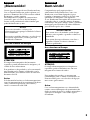 3
3
-
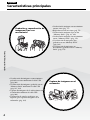 4
4
-
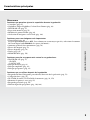 5
5
-
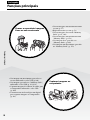 6
6
-
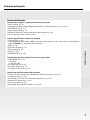 7
7
-
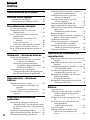 8
8
-
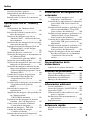 9
9
-
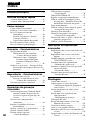 10
10
-
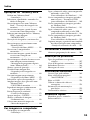 11
11
-
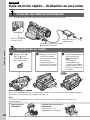 12
12
-
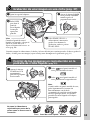 13
13
-
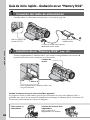 14
14
-
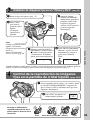 15
15
-
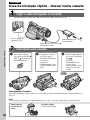 16
16
-
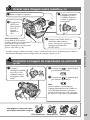 17
17
-
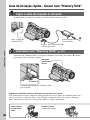 18
18
-
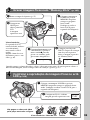 19
19
-
 20
20
-
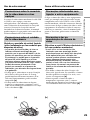 21
21
-
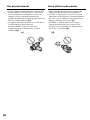 22
22
-
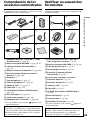 23
23
-
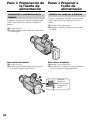 24
24
-
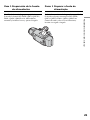 25
25
-
 26
26
-
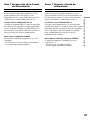 27
27
-
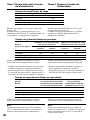 28
28
-
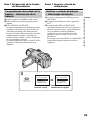 29
29
-
 30
30
-
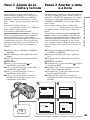 31
31
-
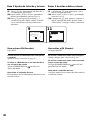 32
32
-
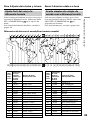 33
33
-
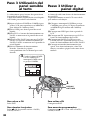 34
34
-
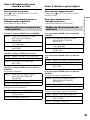 35
35
-
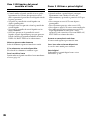 36
36
-
 37
37
-
 38
38
-
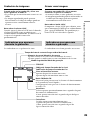 39
39
-
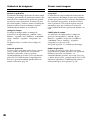 40
40
-
 41
41
-
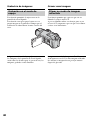 42
42
-
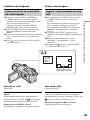 43
43
-
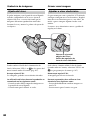 44
44
-
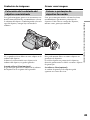 45
45
-
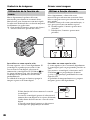 46
46
-
 47
47
-
 48
48
-
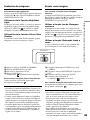 49
49
-
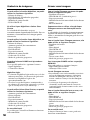 50
50
-
 51
51
-
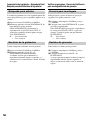 52
52
-
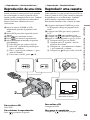 53
53
-
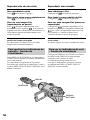 54
54
-
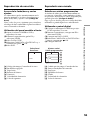 55
55
-
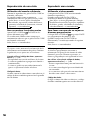 56
56
-
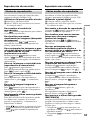 57
57
-
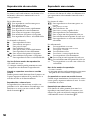 58
58
-
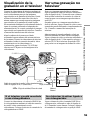 59
59
-
 60
60
-
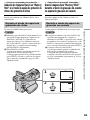 61
61
-
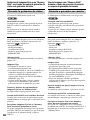 62
62
-
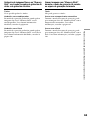 63
63
-
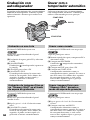 64
64
-
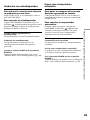 65
65
-
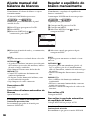 66
66
-
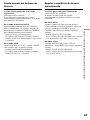 67
67
-
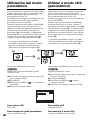 68
68
-
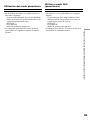 69
69
-
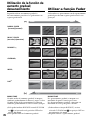 70
70
-
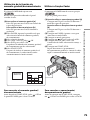 71
71
-
 72
72
-
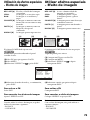 73
73
-
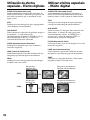 74
74
-
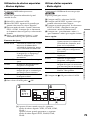 75
75
-
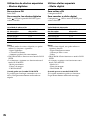 76
76
-
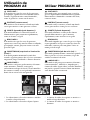 77
77
-
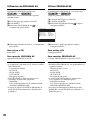 78
78
-
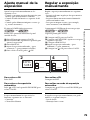 79
79
-
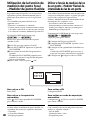 80
80
-
 81
81
-
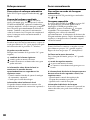 82
82
-
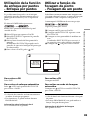 83
83
-
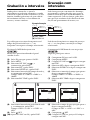 84
84
-
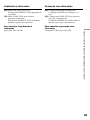 85
85
-
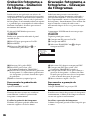 86
86
-
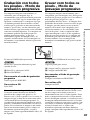 87
87
-
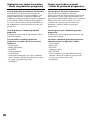 88
88
-
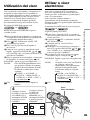 89
89
-
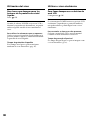 90
90
-
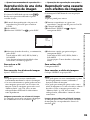 91
91
-
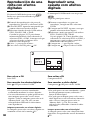 92
92
-
 93
93
-
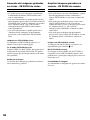 94
94
-
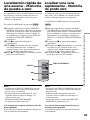 95
95
-
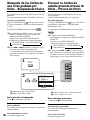 96
96
-
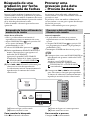 97
97
-
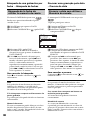 98
98
-
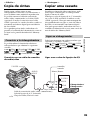 99
99
-
 100
100
-
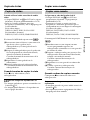 101
101
-
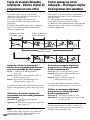 102
102
-
 103
103
-
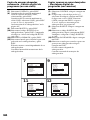 104
104
-
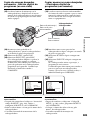 105
105
-
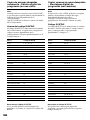 106
106
-
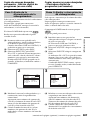 107
107
-
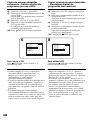 108
108
-
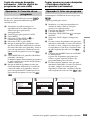 109
109
-
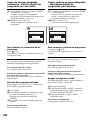 110
110
-
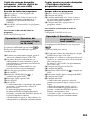 111
111
-
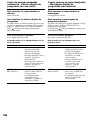 112
112
-
 113
113
-
 114
114
-
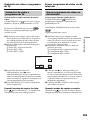 115
115
-
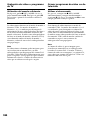 116
116
-
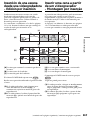 117
117
-
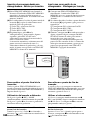 118
118
-
 119
119
-
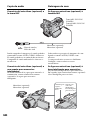 120
120
-
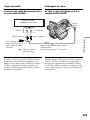 121
121
-
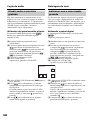 122
122
-
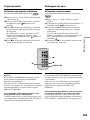 123
123
-
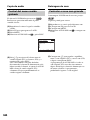 124
124
-
 125
125
-
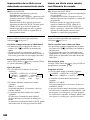 126
126
-
 127
127
-
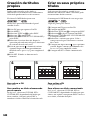 128
128
-
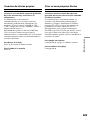 129
129
-
 130
130
-
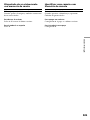 131
131
-
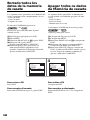 132
132
-
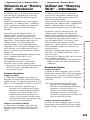 133
133
-
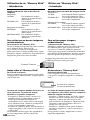 134
134
-
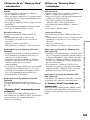 135
135
-
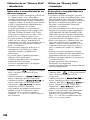 136
136
-
 137
137
-
 138
138
-
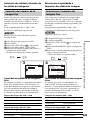 139
139
-
 140
140
-
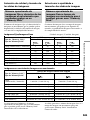 141
141
-
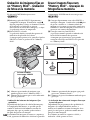 142
142
-
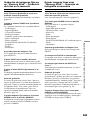 143
143
-
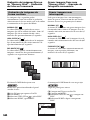 144
144
-
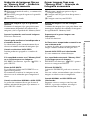 145
145
-
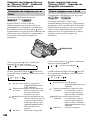 146
146
-
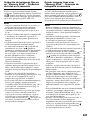 147
147
-
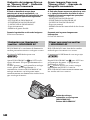 148
148
-
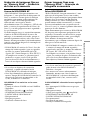 149
149
-
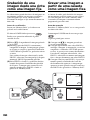 150
150
-
 151
151
-
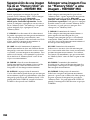 152
152
-
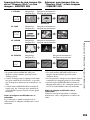 153
153
-
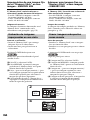 154
154
-
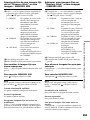 155
155
-
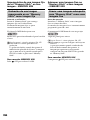 156
156
-
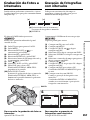 157
157
-
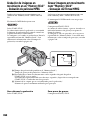 158
158
-
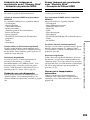 159
159
-
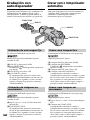 160
160
-
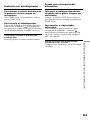 161
161
-
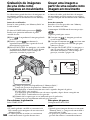 162
162
-
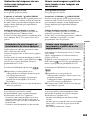 163
163
-
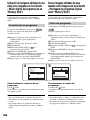 164
164
-
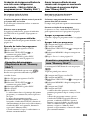 165
165
-
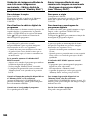 166
166
-
 167
167
-
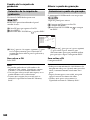 168
168
-
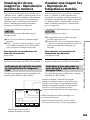 169
169
-
 170
170
-
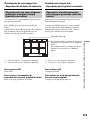 171
171
-
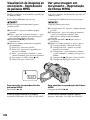 172
172
-
 173
173
-
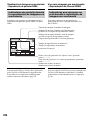 174
174
-
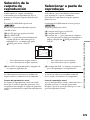 175
175
-
 176
176
-
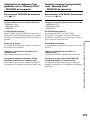 177
177
-
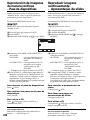 178
178
-
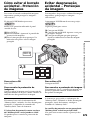 179
179
-
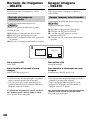 180
180
-
 181
181
-
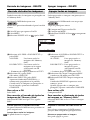 182
182
-
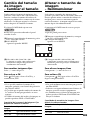 183
183
-
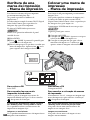 184
184
-
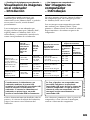 185
185
-
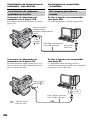 186
186
-
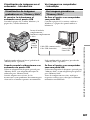 187
187
-
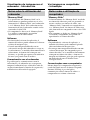 188
188
-
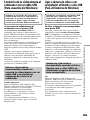 189
189
-
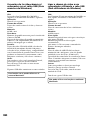 190
190
-
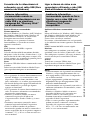 191
191
-
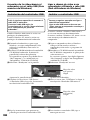 192
192
-
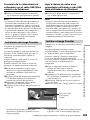 193
193
-
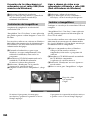 194
194
-
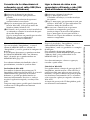 195
195
-
 196
196
-
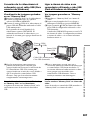 197
197
-
 198
198
-
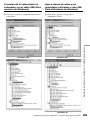 199
199
-
 200
200
-
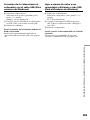 201
201
-
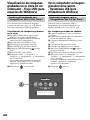 202
202
-
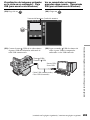 203
203
-
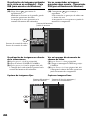 204
204
-
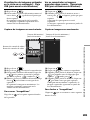 205
205
-
 206
206
-
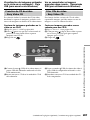 207
207
-
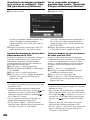 208
208
-
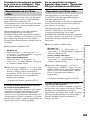 209
209
-
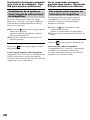 210
210
-
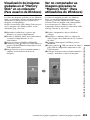 211
211
-
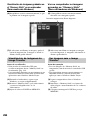 212
212
-
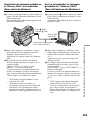 213
213
-
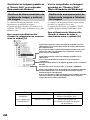 214
214
-
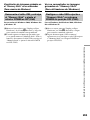 215
215
-
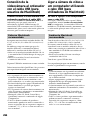 216
216
-
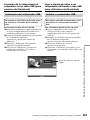 217
217
-
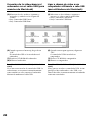 218
218
-
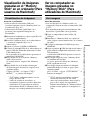 219
219
-
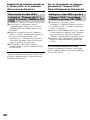 220
220
-
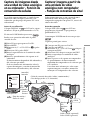 221
221
-
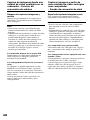 222
222
-
 223
223
-
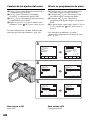 224
224
-
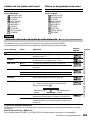 225
225
-
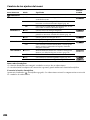 226
226
-
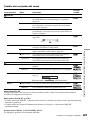 227
227
-
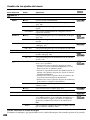 228
228
-
 229
229
-
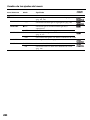 230
230
-
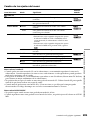 231
231
-
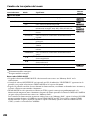 232
232
-
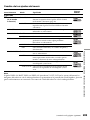 233
233
-
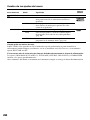 234
234
-
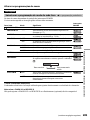 235
235
-
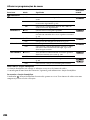 236
236
-
 237
237
-
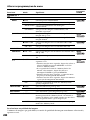 238
238
-
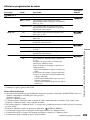 239
239
-
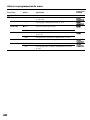 240
240
-
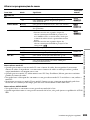 241
241
-
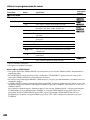 242
242
-
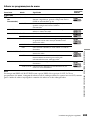 243
243
-
 244
244
-
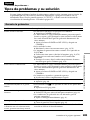 245
245
-
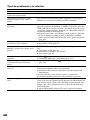 246
246
-
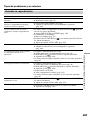 247
247
-
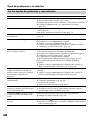 248
248
-
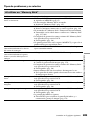 249
249
-
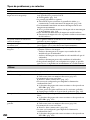 250
250
-
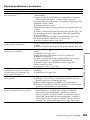 251
251
-
 252
252
-
 253
253
-
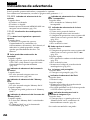 254
254
-
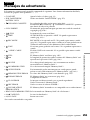 255
255
-
 256
256
-
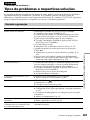 257
257
-
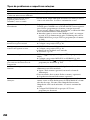 258
258
-
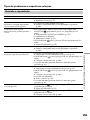 259
259
-
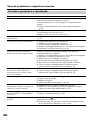 260
260
-
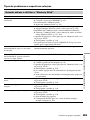 261
261
-
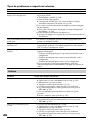 262
262
-
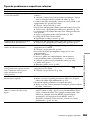 263
263
-
 264
264
-
 265
265
-
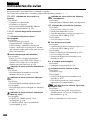 266
266
-
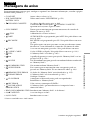 267
267
-
 268
268
-
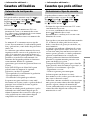 269
269
-
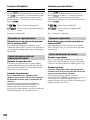 270
270
-
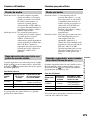 271
271
-
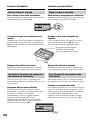 272
272
-
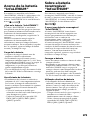 273
273
-
 274
274
-
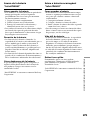 275
275
-
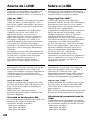 276
276
-
 277
277
-
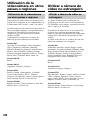 278
278
-
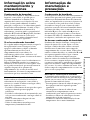 279
279
-
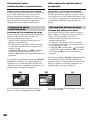 280
280
-
 281
281
-
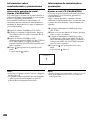 282
282
-
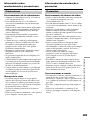 283
283
-
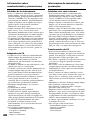 284
284
-
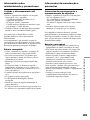 285
285
-
 286
286
-
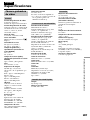 287
287
-
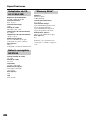 288
288
-
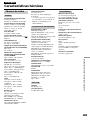 289
289
-
 290
290
-
 291
291
-
 292
292
-
 293
293
-
 294
294
-
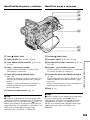 295
295
-
 296
296
-
 297
297
-
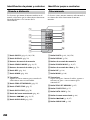 298
298
-
 299
299
-
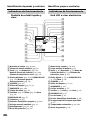 300
300
-
 301
301
-
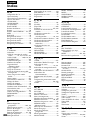 302
302
-
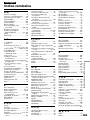 303
303
-
 304
304
Sony Handycam DCR-TRV60E Manual de usuario
- Categoría
- Videocámaras
- Tipo
- Manual de usuario
- Este manual también es adecuado para
en otros idiomas
- português: Sony Handycam DCR-TRV60E Manual do usuário
Artículos relacionados
-
Sony DCR-TRV20E Manual de usuario
-
Sony DCR-TRV19E Manual de usuario
-
Sony CCD-TRV218E Manual de usuario
-
Sony DCR-PC105E Manual de usuario
-
Sony DCR-TRV480E Manual de usuario
-
Sony HDR-HC3E Manual de usuario
-
Sony HANDYCAM DCR-PC350E Manual de usuario
-
Sony DCR-IP7E Manual de usuario
-
Sony Handycam DCR-TRV950E Manual de usuario
-
Sony SVF15325CDB Guía del usuario